Page 1
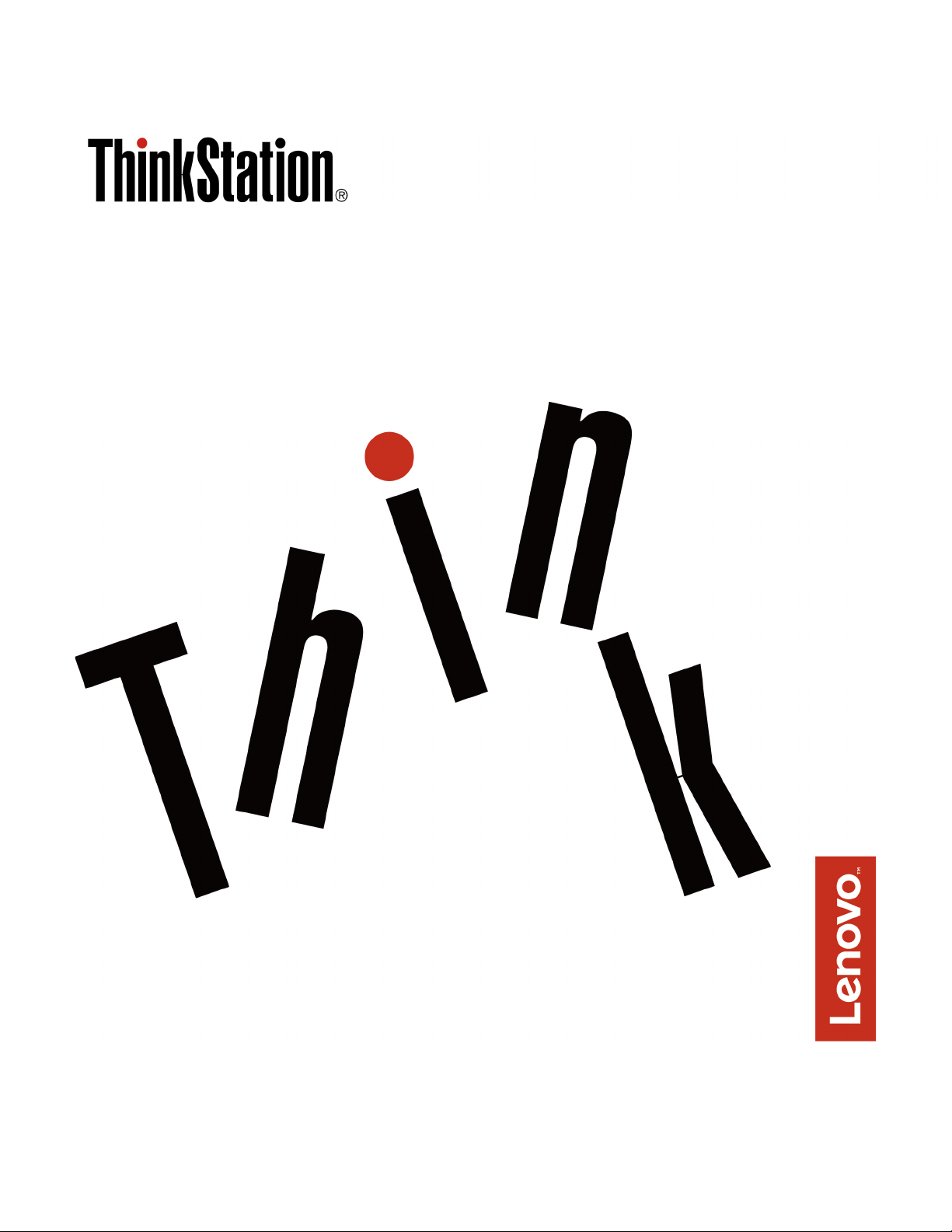
ﺩﻟﻴﻞﻣﺴﺘﺨﺪﻡP320
ﺃﻧﻮﺍﻉﺍﻷﺟﻬﺰﺓ:30BGﻭ30BHﻭ30BR
Page 2
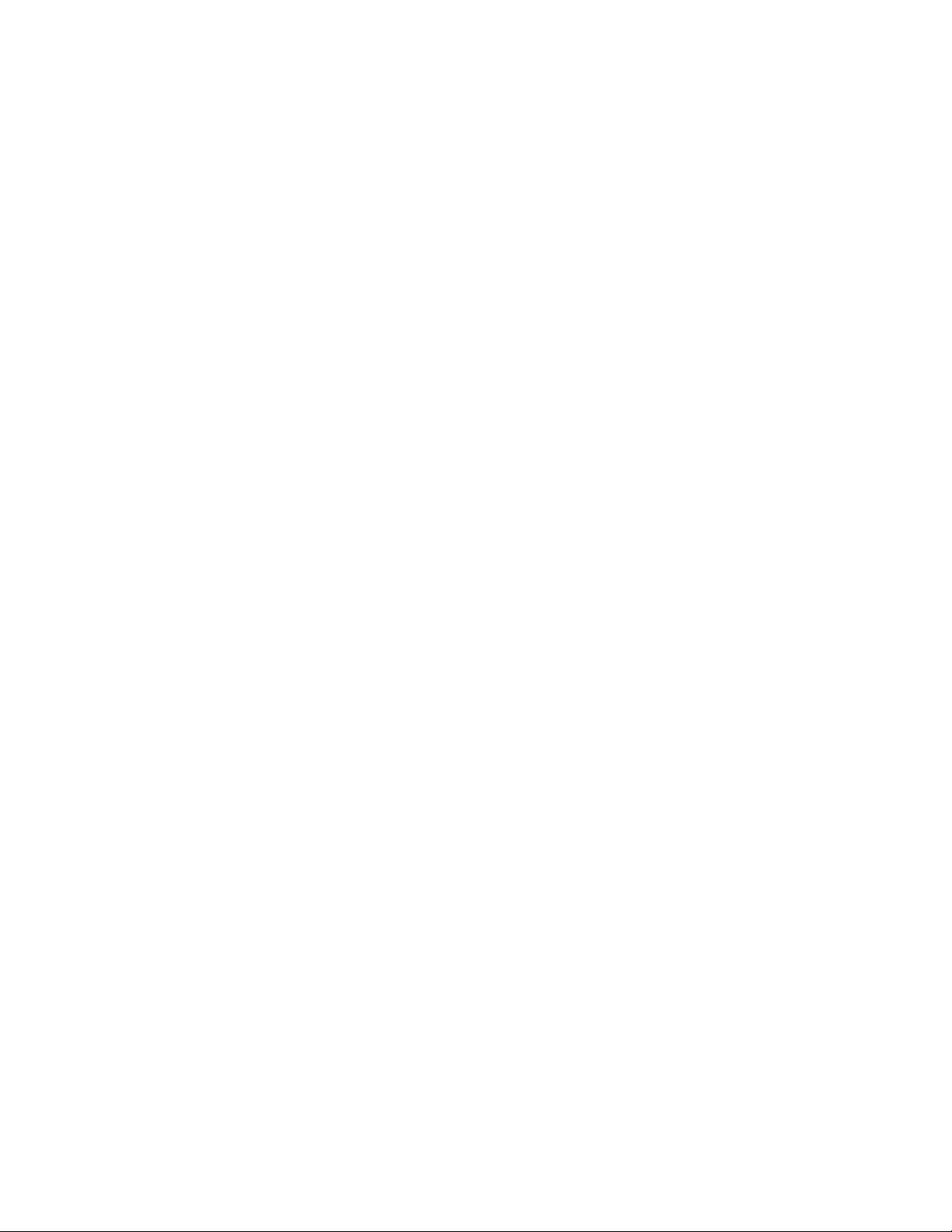
ﻤﻠﺎﺣﻈﺔ:ﻘﺒﻞﺎﺳﺘﺨﺪﺍﻡﻬﺬﻩﺎﻟﻤﻌﻠﻮﻣﺎﺕﻮﺍﻟﻤﻨﺘﺞﺎﻟﺬﻱﺘﺪﻋﻤﻪ،ﺘﺄﻛﺪﻤﻦﻘﺮﺍﺀﺓ"ﺎﻗﺮﺃﻬﺬﺍﺎﻟﺠﺰﺀﺄﻭﻟﺎً:ﻤﻌﻠﻮﻣﺎﺕﻤﻬﻤﺔﺤﻮﻝﺎﻟﺴﻠﺎﻣﺔ"ﻌﻠﻰﺎﻟﺼﻔﺤﺔiiiﻮﺍﻟﻤﻠﺤﻖG
"ﺎﻟﺈﺷﻌﺎﺭﺍﺕ"ﻌﻠﻰﺎﻟﺼﻔﺤﺔ١١٥ﻮﻓﻬﻤﻬﻤﺎ.
© Copyright Lenovo 2017, 2019.
ﺍﻟﻄﺒﻌﺔﺍﻟﺴﺎﺩﺳﺔ)ﺃﻏﺴﻄﺲ2019(
ﺇﺷﻌﺎﺭﺍﻟﺤﻘﻮﻕﺍﻟﻤﺤﺪﻭﺩﺓﻭﺍﻟﻤﻘﻴﺪﺓ:ﻓﻲﺣﺎﻟﺔﺗﺴﻠﻴﻢﺍﻟﺒﻴﺎﻧﺎﺕﺃﻭﺍﻟﺒﺮﺍﻣﺞﻭﻓﻘًﺎﻟﻌﻘﺪﺇﺩﺍﺭﺓﺧﺪﻣﺎﺕﻋﺎﻣﺔ"GSA"،ﻳﺨﻀﻊﺍﺳﺘﺨﺪﺍﻣﻬﺎﺃﻭﻧﺴﺨﻬﺎﺃﻭﺍﻟﻜﺸﻒﻋﻨﻬﺎﻟﻠﻘﻴﻮﺩﺍﻟﻤﺤﺪﺩﺓﻓﻲ
ﺍﻟﻌﻘﺪﺭﻗﻢGS-35F-05925.
Page 3
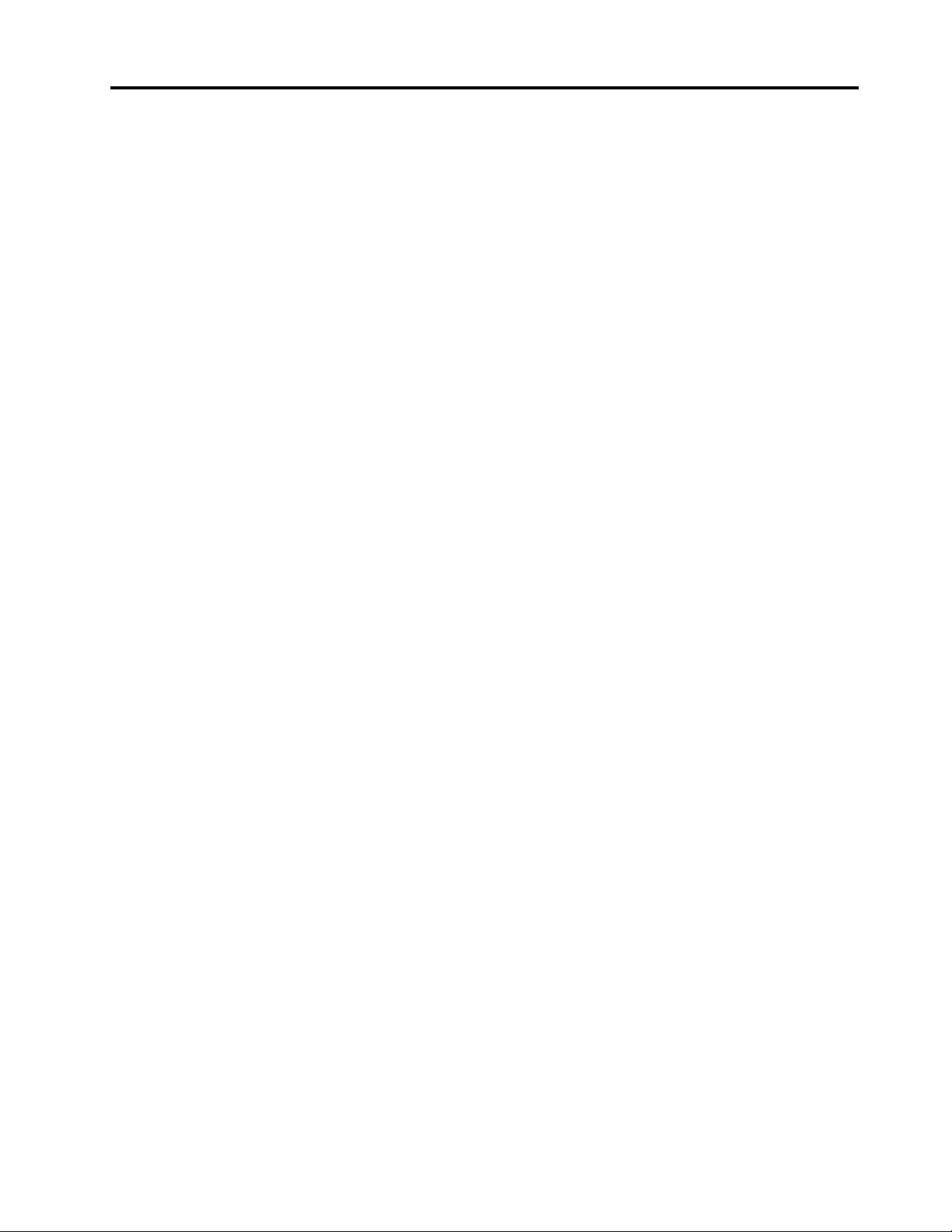
ﺎﻟﻤﺤﺘﻮﻳﺎﺕ
ﺎﻟﺮﺍﺣﺔ..................١٩
ﻤﻌﻠﻮﻣﺎﺕﻮﺻﻮﻝﺬﻭﻱﺎﻟﺎﺣﺘﻴﺎﺟﺎﺕﺎﻟﺨﺎﺻﺔ..........٢٠
ﺘﻨﻈﻴﻒﺎﻟﻜﻤﺒﻴﻮﺗﺮ.................٢٢
ﺎﻟﺼﻴﺎﻧﺔ...................٢٣
ﻨﺼﺎﺋﺢﺄﺳﺎﺳﻴﺔﻠﻠﺼﻴﺎﻧﺔ.............٢٣
ﻤﻤﺎﺭﺳﺎﺕﺎﻟﺼﻴﺎﻧﺔﺎﻟﺠﻴﺪﺓ.............٢٣
ﺘﺤﺪﻳﺚﺎﻟﻜﻤﺒﻴﻮﺗﺮ...............٢٣
ﻨﻘﻞﺎﻟﻜﻤﺒﻴﻮﺗﺮ..................٢٤
ﺍﻟﻤﻠﺤﻖ٤.ﺎﻟﺄﻣﺎﻥ................٢٧
ﻘﻔﻞﺎﻟﻜﻤﺒﻴﻮﺗﺮ..................٢٧
ﺘﻮﺻﻴﻞﻘﻔﻞﺎﻟﻠﻮﺣﺔ..............٢٧
ﺘﻮﺻﻴﻞﻘﻔﻞﺎﻟﻜﺎﺑﻞﺒﺄﺳﻠﻮﺏKensington........٢٧
ﺘﻮﺻﻴﻞﻘﻔﻞﺎﻟﻜﺎﺑﻞ...............٢٨
ﻌﺮﺽﻮﺗﻐﻴﻴﺮﺈﻋﺪﺍﺩﺍﺕﺎﻟﺄﻣﺎﻥﻔﻲﺒﺮﻧﺎﻣﺞSetup Utility.....٢٩
ﺎﺳﺘﺨﺪﺍﻡﻜﻠﻤﺎﺕﺎﻟﻤﺮﻭﺭﻮﺣﺴﺎﺑﺎﺕWindows.........٢٩
ﺎﺳﺘﺨﺪﺍﻡﻤﻔﺘﺎﺡﻮﺟﻮﺩﺎﻟﻐﻄﺎﺀ..............٢٩
ﺎﺳﺘﺨﺪﺍﻡﻤﺼﺎﺩﻗﺔﺒﺼﻤﺔﺎﻟﺈﺻﺒﻊ.............٣٠
ﺎﺳﺘﺨﺪﺍﻡﺠﺪﺭﺍﻥﺎﻟﺤﻤﺎﻳﺔ...............٣٠
ﺤﻤﺎﻳﺔﺎﻟﺒﻴﺎﻧﺎﺕﻤﻦﺎﻟﻔﻴﺮﻭﺳﺎﺕ.............٣٠
ﺒﺮﻧﺎﻣﺞComputrace Agentﺎﻟﻤﻀﻤّﻦﻔﻲﺎﻟﺒﺮﺍﻣﺞﺎﻟﺜﺎﺑﺘﺔ)ﻠﻄُﺮﺯ
ﻤﺤﺪﺩﺓ(...................٣١
Trusted Platform Module (TPM)..........٣١
ﺍﻟﻤﻠﺤﻖ٥.ﺎﻟﺘﻜﻮﻳﻦﺎﻟﻤﺘﻘﺪﻡ............٣٣
ﺎﺳﺘﺨﺪﺍﻡﺒﺮﻧﺎﻣﺞSetup Utility............٣٣
ﺒﺪﺀﺒﺮﻧﺎﻣﺞSetup Utility............٣٣
ﺘﻤﻜﻴﻦﺠﻬﺎﺯﺄﻭﺘﻌﻄﻴﻠﻪ.............٣٣
ﺘﻤﻜﻴﻦﻤﻴﺰﺓﺎﻟﺘﺸﻐﻴﻞﺎﻟﺘﻠﻘﺎﺋﻲﻠﻠﻜﻤﺒﻴﻮﺗﺮﺄﻭﺘﻌﻄﻴﻠﻬﺎ......٣٣
ﺘﻤﻜﻴﻦﻮﺿﻊﺎﻟﺘﻮﺍﻓﻖErP LPSﺄﻭﺘﻌﻄﻴﻠﻪ........٣٤
ﺎﻟﺘﺒﺪﻳﻞﺒﻴﻦﺄﺩﺍﺀﺼﻮﺗﻲﺄﻓﻀﻞﻮﺃﺩﺍﺀﺤﺮﺍﺭﻱﺄﻓﻀﻞ......٣٤
ﺘﻤﻜﻴﻦﺎﻟﻨﻈﺎﻡﻤﻦﺘﺴﺠﻴﻞﺴﺠﻠﺎﺕﺎﻟﺘﻨﺒﻴﻪﺎﻟﺤﺮﺍﺭﻱﺄﻭﺘﻌﻄﻴﻠﻪ...٣٤
ﺘﻤﻜﻴﻦﻤﻴﺰﺓﺎﻛﺘﺸﺎﻑﺘﻐﻴﻴﺮﺎﻟﺘﻜﻮﻳﻦﺄﻭﺘﻌﻄﻴﻠﻬﺎ.......٣٥
ﺘﻐﻴﻴﺮﺈﻋﺪﺍﺩﺍﺕBIOSﻘﺒﻞﺘﺜﺒﻴﺖﻨﻈﺎﻡﺘﺸﻐﻴﻞﺠﺪﻳﺪ......٣٥
ﺎﺳﺘﺨﺪﺍﻡﻜﻠﻤﺎﺕﻤﺮﻭﺭﻨﻈﺎﻡBIOS..........٣٥
ﺘﺤﺪﻳﺪﺠﻬﺎﺯﺒﺪﺀﺘﺸﻐﻴﻞ.............٣٧
ﺎﻟﺨﺮﻭﺝﻤﻦﺒﺮﻧﺎﻣﺞSetup Utility.........٣٨
ﺘﺤﺪﻳﺚﻨﻈﺎﻡBIOSﻮﺍﺳﺘﺮﺩﺍﺩﻩ.............٣٨
ﺘﻜﻮﻳﻦRAID.................٣٩
ﻤﻘﺪﻣﺔﺈﻟﻰRAID...............٣٩
ﻤﺴﺘﻮﻯRAID...............٣٩
ﺘﻮﺻﻴﻒBIOSﺎﻟﻨﻈﺎﻡﻠﺎﺗﺎﺣﺔﻮﻇﺎﺋﻒSATA RAID....٣٩
ﺈﻧﺸﺎﺀﻮﺣﺪﺍﺕﺘﺨﺰﻳﻦRAID............٤٠
ﺤﺬﻑﻮﺣﺪﺍﺕﺘﺨﺰﻳﻦRAID...........٤٠
ﺈﻋﺎﺩﺓﺘﻌﻴﻴﻦﺎﻟﺄﻗﺮﺍﺹﺈﻟﻰﺄﻗﺮﺍﺹﺨﻠﺎﻑRAID......٤٠
ﺍﻟﻤﻠﺤﻖ٦.ﺎﺳﺘﻜﺸﺎﻑﺎﻟﺄﺧﻄﺎﺀﻮﺇﺻﻠﺎﺣﻬﺎﻮﻋﻤﻠﻴﺎﺕ
ﺎﻟﺘﺸﺨﻴﺺﻮﺍﻟﺎﺳﺘﺮﺩﺍﺩ..............٤١
ﺎﻟﺈﺟﺮﺍﺀﺍﺕﺎﻟﺄﺳﺎﺳﻴﺔﻠﺤﻞﻤﺸﻜﻠﺎﺕﺎﻟﻜﻤﺒﻴﻮﺗﺮ.........٤١
ﺎﻗﺮﺃﻬﺬﺍﺎﻟﺠﺰﺀﺄﻭﻟﺎً:ﻤﻌﻠﻮﻣﺎﺕﻤﻬﻤﺔﺤﻮﻝﺎﻟﺴﻠﺎﻣﺔ....iii
ﻘﺒﻞﺎﺳﺘﺨﺪﺍﻡﻬﺬﺍﺎﻟﺪﻟﻴﻞ...............iii
ﺎﻟﺨﺪﻣﺔﻮﺍﻟﺘﺮﻗﻴﺎﺕ.................iii
ﺎﻟﻮﻗﺎﻳﺔﻤﻦﺎﻟﻜﻬﺮﺑﺎﺀﺎﻟﺴﺎﻛﻨﺔ..............iv
ﺄﺳﻠﺎﻙﺎﻟﻄﺎﻗﺔﻮﻣﺤﻮﻟﺎﺕﺎﻟﻄﺎﻗﺔ.............iv
ﺄﺳﻠﺎﻙﺎﻟﺈﻃﺎﻟﺔﻮﺍﻟﺄﺟﻬﺰﺓﺬﺍﺕﺎﻟﺼﻠﺔ............iv
ﺎﻟﻤﺂﺧﺬﻮﺍﻟﻤﻘﺎﺑﺲ..................v
ﺎﻟﺄﺟﻬﺰﺓﺎﻟﺨﺎﺭﺟﻴﺔ..................v
ﺎﻟﺤﺮﺍﺭﺓﻮﺗﻬﻮﻳﺔﺎﻟﻤﻨﺘﺞ................v
ﺈﺷﻌﺎﺭﺍﺕﺤﻮﻝﻤﻮﺿﻊﺎﻟﻜﻤﺒﻴﻮﺗﺮ............vi
ﺒﻴﺌﺔﺎﻟﺘﺸﻐﻴﻞ..................vi
ﺒﻴﺎﻥﺘﻮﺍﻓﻖﻤﻨﺘﺠﺎﺕﺎﻟﻠﻴﺰﺭ..............vi
ﺒﻴﺎﻥﺨﺎﺹﺒﻤﺴﺘﻮﻳﺎﺕﺎﻟﻄﺎﻗﺔﺎﻟﺨﻄﻴﺮﺓ...........vii
ﺎﻟﺈﺷﻌﺎﺭﺎﻟﺨﺎﺹﺒﺒﻄﺎﺭﻳﺔﺎﻟﻠﻴﺜﻴﻮﻡﺎﻟﺨﻠﻮﻳﺔﺎﻟﺪﺍﺋﺮﻳﺔ........vii
ﺎﺳﺘﺨﺪﺍﻡﺴﻤﺎﻋﺎﺕﺎﻟﺄﺫﻥﺄﻭﺴﻤﺎﻋﺎﺕﺎﻟﺮﺃﺱﺄﻭﻤﺠﻤﻮﻋﺔﺴﻤﺎﻋﺎﺕ
ﺎﻟﺮﺃﺱ....................viii
ﺎﻟﺘﻨﻈﻴﻒﻮﺍﻟﺼﻴﺎﻧﺔ................viii
ﺍﻟﻤﻠﺤﻖ١.ﻨﻈﺮﺓﻌﺎﻣﺔﻌﻠﻰﺎﻟﻤﻨﺘﺞ..........١
ﻤﻮﺍﻗﻊﺎﻟﺄﺟﻬﺰﺓ...................١
ﻤﺸﻬﺪﻠﻠﺠﺎﻧﺐﺎﻟﺄﻣﺎﻣﻲ...............١
ﻤﺸﻬﺪﻠﻠﺠﺎﻧﺐﺎﻟﺨﻠﻔﻲ...............٢
ﻤﻜﻮﻧﺎﺕﺎﻟﻜﻤﺒﻴﻮﺗﺮ................٤
ﺎﻟﺄﺟﺰﺍﺀﻌﻠﻰﻠﻮﺣﺔﺎﻟﻨﻈﺎﻡ..............٥
ﻤﺤﺮﻛﺎﺕﺄﻗﺮﺍﺹﺎﻟﺘﺨﺰﻳﻦﺎﻟﺪﺍﺧﻠﻴﺔ...........٧
ﻤﻠﺼﻖﻨﻮﻉﺎﻟﺠﻬﺎﺯﻮﻃﺮﺍﺯﻩ.............٨
ﻤﻴﺰﺍﺕﺎﻟﻜﻤﺒﻴﻮﺗﺮ..................٨
ﻤﻮﺍﺻﻔﺎﺕﺎﻟﻜﻤﺒﻴﻮﺗﺮ................١٢
ﺎﻟﺒﺮﺍﻣﺞ...................١٢
ﺎﻟﻮﺻﻮﻝﺈﻟﻰﺒﺮﻧﺎﻣﺞﺒﺎﻟﻜﻤﺒﻴﻮﺗﺮ...........١٣
ﺘﺜﺒﻴﺖﺒﺮﻧﺎﻣﺞﺠﺎﻫﺰﻠﻠﺘﺜﺒﻴﺖ)ﻔﻲﻨﻈﺎﻡﺎﻟﺘﺸﻐﻴﻞWindows 7
ﻔﻘﻂ(..................١٣
ﻤﻘﺪﻣﺔﺈﻟﻰﺒﺮﺍﻣﺞLenovo............١٣
ﺍﻟﻤﻠﺤﻖ٢.ﺎﺳﺘﺨﺪﺍﻡﺎﻟﻜﻤﺒﻴﻮﺗﺮ...........١٥
ﺘﺴﺠﻴﻞﺎﻟﻜﻤﺒﻴﻮﺗﺮ.................١٥
ﺘﻌﻴﻴﻦﻤﺴﺘﻮﻯﺼﻮﺕﺎﻟﻜﻤﺒﻴﻮﺗﺮ.............١٥
ﺎﺳﺘﺨﺪﺍﻡﻘﺮﺹ.................١٥
ﺈﺭﺷﺎﺩﺍﺕﺤﻮﻝﺎﺳﺘﺨﺪﺍﻡﻤﺤﺮﻙﺎﻟﺄﻗﺮﺍﺹﺎﻟﻀﻮﺋﻴﺔ......١٥
ﺎﻟﺘﻌﺎﻣﻞﻤﻊﺎﻟﺄﻗﺮﺍﺹﻮﺗﺨﺰﻳﻨﻬﺎ...........١٥
ﺘﺸﻐﻴﻞﻘﺮﺹﻮﺇﺯﺍﻟﺘﻪ..............١٦
ﺘﺴﺠﻴﻞﻘﺮﺹ................١٦
ﺎﻟﺎﺗﺼﺎﻝﺒﺎﻟﺸﺒﻜﺔ.................١٧
ﺍﻟﻤﻠﺤﻖ٣.ﺄﻧﺖﻮﺍﻟﻜﻤﺒﻴﻮﺗﺮﺎﻟﺨﺎﺹﺒﻚ........١٩
ﺘﺮﺗﻴﺐﻤﺴﺎﺣﺔﺎﻟﻌﻤﻞ................١٩
ﺎﻟﺈﺿﺎﺀﺓﻮﺩﺭﺟﺔﺎﻟﺴﻄﻮﻉ.............١٩
ﺪﻭﺭﺓﺎﻟﻬﻮﺍﺀ................١٩
ﻤﻮﺍﻗﻊﺎﻟﻤﺂﺧﺬﺎﻟﻜﻬﺮﺑﺎﺋﻴﺔﻮﺃﻃﻮﺍﻝﺎﻟﻜﺎﺑﻠﺎﺕ........١٩
© Copyright Lenovo 2017, 2019i
Page 4
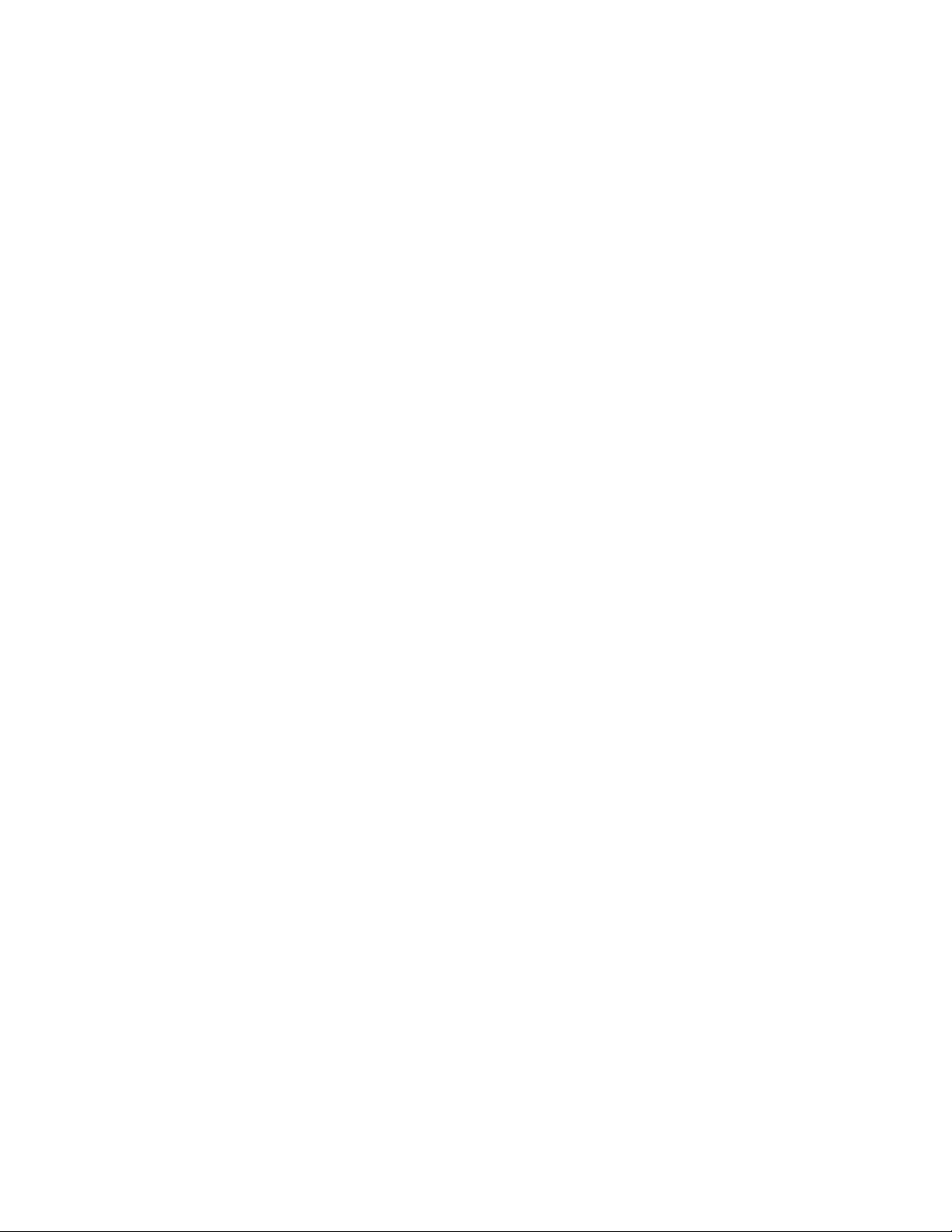
ﻤﺠﻤﻮﻋﺔﺎﻟﻤﺮﺍﻭﺡﺎﻟﺨﻠﻔﻴﺔ.............٩١
ﺎﺳﺘﻜﻤﺎﻝﻌﻤﻠﻴﺔﺎﺳﺘﺒﺪﺍﻝﺎﻟﻘﻄﻊ.............٩٢
ﺍﻟﻤﻠﺤﻖ٨.ﺎﻟﺤﺼﻮﻝﻌﻠﻰﺎﻟﻤﻌﻠﻮﻣﺎﺕﻮﺍﻟﻤﺴﺎﻋﺪﺓ
ﻮﺍﻟﺨﺪﻣﺔ...................٩٥
ﻤﺼﺎﺩﺭﺎﻟﻤﻌﻠﻮﻣﺎﺕ................٩٥
ﺎﻟﻮﺻﻮﻝﺈﻟﻰﺪﻟﻴﻞﺎﻟﻤﺴﺘﺨﺪﻡﺒﻠﻐﺎﺕﻤﺘﻌﺪﺩﺓ........٩٥
ﻨﻈﺎﻡﺎﻟﻤﺴﺎﻋﺪﺓﻠـWindows............٩٥
ﺎﻟﺴﻠﺎﻣﺔﻮﺍﻟﻀﻤﺎﻥ...............٩٥
ﻤﻮﻗﻊﺎﻟﻮﻳﺐﺎﻟﺨﺎﺹﺒﺸﺮﻛﺔLenovo.........٩٥
ﻤﻮﻗﻊﻮﻳﺐﺪﻋﻢLenovo.............٩٥
ﺎﻟﺄﺳﺌﻠﺔﺎﻟﺘﻲﻴﻜﺜﺮﺴﺆﺍﻟﻬﺎ.............٩٦
ﺎﻟﻤﺴﺎﻋﺪﺓﻮﺍﻟﺨﺪﻣﺔ.................٩٦
ﻄﻠﺐﺎﻟﺨﺪﻣﺔ................٩٦
ﺎﺳﺘﺨﺪﺍﻡﺨﺪﻣﺎﺕﺄﺧﺮﻯ.............٩٧
ﺸﺮﺍﺀﺨﺪﻣﺎﺕﺈﺿﺎﻓﻴﺔ..............٩٧
ﺎﺳﺘﻜﺸﺎﻑﺎﻟﻤﺸﻜﻠﺎﺕﻮﺇﺻﻠﺎﺣﻬﺎ.............٤١
ﻤﺸﻜﻠﺎﺕﺒﺪﺀﺎﻟﺘﺸﻐﻴﻞ..............٤١
ﻤﺸﻜﻠﺎﺕﺎﻟﺼﻮﺕ...............٤٢
ﻤﺸﻜﻠﺎﺕﻘﺮﺹCDﺄﻭDVD...........٤٢
ﺎﻟﻤﺸﺎﻛﻞﺎﻟﻤﺘﻘﻄﻌﺔ...............٤٤
ﻤﺸﻜﻠﺎﺕﺄﻗﺮﺍﺹﺎﻟﺘﺨﺰﻳﻦ.............٤٤
ﻤﺸﻜﻠﺎﺕﺸﺒﻜﺔEthernet LAN...........٤٤
ﻤﺸﻜﻠﺔﺸﺒﻜﺔLANﺎﻟﻠﺎﺳﻠﻜﻴﺔ............٤٥
ﻤﺸﻜﻠﺎﺕBluetooth..............٤٥
ﻤﺸﻜﻠﺎﺕﺎﻟﺄﺩﺍﺀ................٤٦
ﻤﺸﻜﻠﺔﻔﻲﺎﻟﻤﻮﺻﻞﺎﻟﺘﺴﻠﺴﻠﻲ............٤٧
ﻤﺸﺎﻛﻞﺘﺘﻌﻠﻖﺒﺄﺟﻬﺰﺓUSB............٤٨
ﻤﺸﻜﻠﺎﺕﺎﻟﺒﺮﺍﻣﺞﻮﺑﺮﺍﻣﺞﺎﻟﺘﺸﻐﻴﻞ...........٤٨
ﺘﺸﺨﻴﺺﺎﻟﻤﺸﻜﻠﺎﺕ................٤٨
ﻤﻌﻠﻮﻣﺎﺕﺎﻟﺎﺳﺘﺮﺩﺍﺩ................٤٩
ﺍﻟﻤﻠﺤﻖ٧.ﺈﺧﺮﺍﺝﺎﻟﺄﺟﻬﺰﺓﻮﺗﺮﻛﻴﺒﻬﺎ.........٥١
ﺍﻟﻤﻠﺤﻖA.ﺴﺮﻋﺔﺬﺍﻛﺮﺓﺎﻟﻨﻈﺎﻡ..........٩٩
ﺍﻟﻤﻠﺤﻖB.ﻤﻌﻠﻮﻣﺎﺕﺈﺿﺎﻓﻴﺔﺤﻮﻝﻨﻈﺎﻡﺎﻟﺘﺸﻐﻴﻞ
Ubuntu.................١٠١
ﺍﻟﻤﻠﺤﻖC.ﻤﻌﻠﻮﻣﺎﺕﺘﻨﻈﻴﻤﻴﺔﺨﺎﺻﺔﺒﺎﻟﺒﻠﺪﺍﻥ
ﻮﺍﻟﻤﻨﺎﻃﻖ.................١٠٣
ﺍﻟﻤﻠﺤﻖD.ﻤﻌﻠﻮﻣﺎﺕﺤﻮﻝﻨﻔﺎﻳﺎﺕﺎﻟﺄﺟﻬﺰﺓﺎﻟﻜﻬﺮﺑﺎﺋﻴﺔ
ﻮﺍﻟﺈﻟﻜﺘﺮﻭﻧﻴﺔ)WEEE(ﻮﺑﻴﺎﻧﺎﺕﺈﻋﺎﺩﺓﺎﻟﺘﺪﻭﻳﺮﻔﻲﺎﻟﺒﻠﺎﺩ
ﻮﺍﻟﻤﻨﺎﻃﻖ.................١٠٧
ﺍﻟﻤﻠﺤﻖE.ﺘﻮﺟﻴﻪﻘﻴﻮﺩﺎﺳﺘﺨﺪﺍﻡﺎﻟﻤﻮﺍﺩﺎﻟﺨﻄﺮﺓ(RoHS)
ﻔﻲﺎﻟﺒﻠﺎﺩﻮﺍﻟﻤﻨﺎﻃﻖ..............١١١
ﺍﻟﻤﻠﺤﻖF.ﻤﻌﻠﻮﻣﺎﺕﺎﻟﻄﺮﺍﺯENERGY STAR..١١٣
ﺍﻟﻤﻠﺤﻖG.ﺎﻟﺈﺷﻌﺎﺭﺍﺕ.............١١٥
ﺍﻟﻤﻠﺤﻖH.ﺎﻟﻌﻠﺎﻣﺎﺕﺎﻟﺘﺠﺎﺭﻳﺔ..........١١٧
ﺎﻟﺘﻌﺎﻣﻞﻤﻊﺎﻟﺄﺟﻬﺰﺓﺎﻟﺤﺴﺎﺳﺔﺎﺳﺘﺎﺗﻴﻜﻴًﺎ...........٥١
ﺈﻋﺪﺍﺩﺎﻟﻜﻤﺒﻴﻮﺗﺮﻮﻧﺰﻉﻐﻄﺎﺀﺎﻟﻜﻤﺒﻴﻮﺗﺮ...........٥١
ﺈﺧﺮﺍﺝﺎﻟﺄﺟﻬﺰﺓﻮﺗﺮﻛﻴﺒﻬﺎ...............٥٢
ﺎﻟﺎﺧﺘﻴﺎﺭﺍﺕﺎﻟﺨﺎﺭﺟﻴﺔ..............٥٢
ﺎﻟﻮﺍﺟﻬﺔﺎﻟﺄﻣﺎﻣﻴﺔ...............٥٢
ﺒﻄﺎﻗﺔPCIe................٥٣
ﻤﺤﺮﻙﺎﻟﺄﻗﺮﺍﺹﺬﻭﺎﻟﺤﺎﻟﺔﺎﻟﺼﻠﺒﺔM.2.........٥٥
ﻮﺣﺪﺓﺎﻟﺬﺍﻛﺮﺓ................٥٨
ﻤﺤﺮﻙﺎﻟﺄﻗﺮﺍﺹﺎﻟﻀﻮﺋﻴﺔ.............٦١
ﻤﺤﺮﻙﺄﻗﺮﺍﺹﺎﻟﺘﺨﺰﻳﻦﻔﻲﺤﺎﻭﻳﺔﺎﻟﺘﺨﺰﻳﻦﺎﻟﺄﻣﺎﻣﻴﺔ......٦٣
ﺠﻬﺎﺯﻔﻲﺤﺰﻣﺔﺘﺤﻮﻳﻞﻤﺤﺮﻛﺎﺕﺄﻗﺮﺍﺹﻤﺘﻌﺪﺩﺓ......٦٩
ﺎﻟﺒﻄﺎﺭﻳﺔ.................٨٠
ﻤﺠﻤﻮﻋﺔﺈﻣﺪﺍﺩﺎﻟﻄﺎﻗﺔ..............٨١
ﻤﻤﺘﺺﺎﻟﺤﺮﺍﺭﺓﻮﻣﺠﻤﻮﻋﺔﺎﻟﻤﺮﻭﺣﺔ..........٨٢
ﻤﺤﺮﻙﺎﻟﺄﻗﺮﺍﺹﺎﻟﺜﺎﺑﺘﺔﺎﻟﺄﺳﺎﺳﻲ...........٨٤
ﻤﺤﺮﻙﺎﻟﺄﻗﺮﺍﺹﺎﻟﺜﺎﺑﺘﺔﺎﻟﺜﺎﻧﻮﻱ...........٨٥
ﻤﺤﺮﻙﺎﻟﺄﻗﺮﺍﺹﺬﻭﺎﻟﺤﺎﻟﺔﺎﻟﺼﻠﺒﺔ..........٨٦
ﻤﺠﻤﻮﻋﺔﺎﻟﻤﺮﺍﻭﺡﺎﻟﺄﻣﺎﻣﻴﺔ.............٩٠
iiﻭﺩﻟﻴﻞﻣﺴﺘﺨﺪﻡP320
Page 5
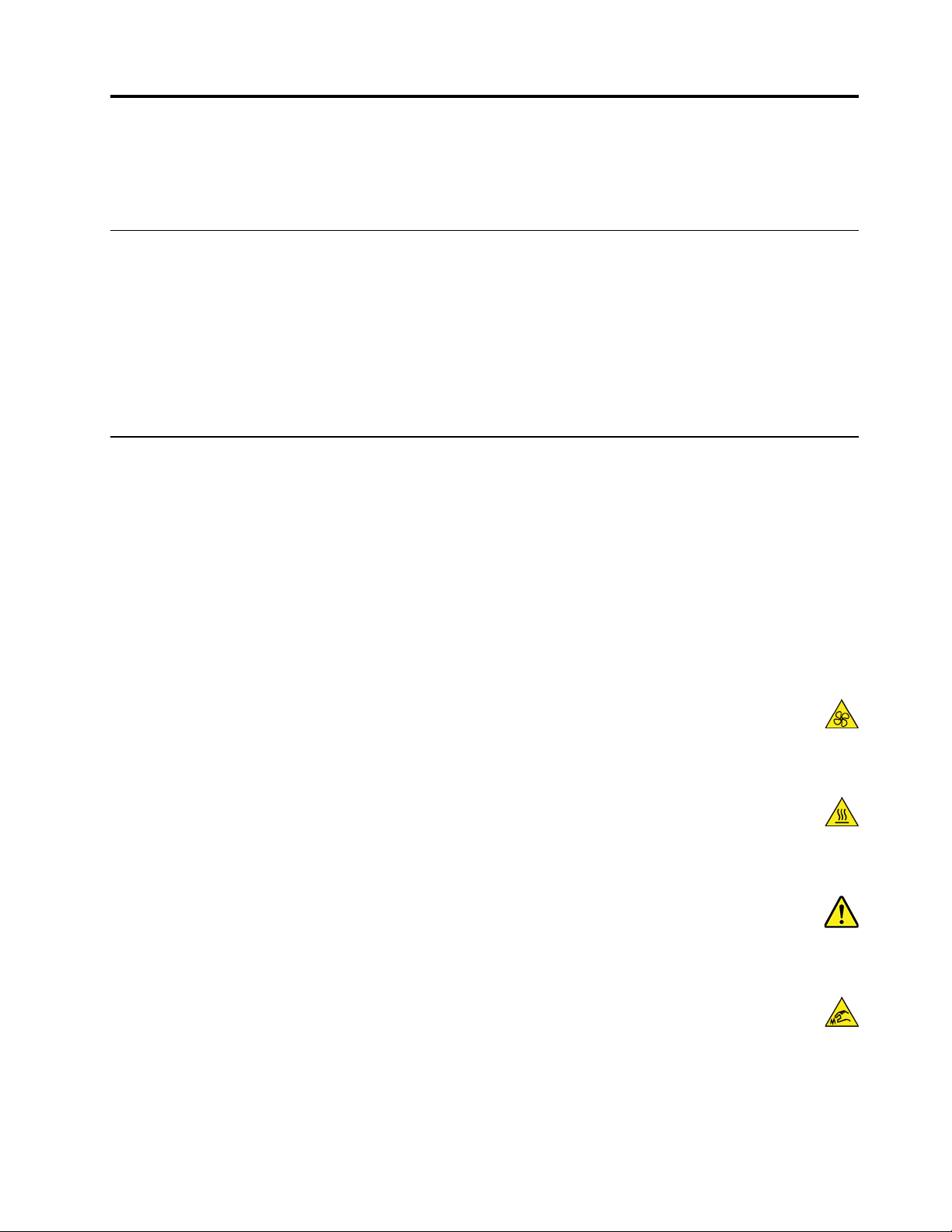
ﺎﻗﺮﺃﻬﺬﺍﺎﻟﺠﺰﺀﺄﻭﻟﺎً:ﻤﻌﻠﻮﻣﺎﺕﻤﻬﻤﺔﺤﻮﻝﺎﻟﺴﻠﺎﻣﺔ
ﻴﺤﺘﻮﻱﻬﺬﺍﺎﻟﻔﺼﻞﻌﻠﻰﻤﻌﻠﻮﻣﺎﺕﺎﻟﺴﻠﺎﻣﺔﺎﻟﺘﻲﻴﺠﺐﺄﻥﺘﻜﻮﻥﻤﻠﻤًﺎﺒﻬﺎ.
ﻘﺒﻞﺎﺳﺘﺨﺪﺍﻡﻬﺬﺍﺎﻟﺪﻟﻴﻞ
ﺘﺤﺬﻳﺮ:
ﻘﺒﻞﺎﺳﺘﺨﺪﺍﻡﻬﺬﺍﺎﻟﺪﻟﻴﻞ،ﻤﻦﺎﻟﻤﻬﻢﻘﺮﺍﺀﺓﻮﻓﻬﻢﻜﻞﺎﻟﻤﻌﻠﻮﻣﺎﺕﺎﻟﺄﻣﻨﻴﺔﺎﻟﻤﺘﻌﻠﻘﺔﺒﻬﺬﺍﺎﻟﻤﻨﺘﺞ.ﺮﺍﺟﻊﺎﻟﻤﻌﻠﻮﻣﺎﺕﺎﻟﻮﺍﺭﺩﺓﻔﻲﻬﺬﺍﺎﻟﻘﺴﻢﻮﻣﻌﻠﻮﻣﺎﺕﺎﻟﺄﻣﺎﻥ
ﺎﻟﻮﺍﺭﺩﺓﻔﻲ"ﺪﻟﻴﻞﺎﻟﺄﻣﺎﻥﻮﺍﻟﻀﻤﺎﻥﻮﺍﻟﺈﻋﺪﺍﺩ"ﺎﻟﺬﻱﺎﺳﺘﻠﻤﺘﻪﻤﻊﻬﺬﺍﺎﻟﻤﻨﺘﺞ.ﺘﺆﺩﻱﻘﺮﺍﺀﺓﻮﻓﻬﻢﻤﻌﻠﻮﻣﺎﺕﺎﻟﺴﻠﺎﻣﺔﻬﺬﻩﺈﻟﻰﺎﻟﺤﺪﻤﻦﻤﺨﺎﻃﺮﺎﻟﺘﻌﺮﺽ
ﻠﺈﺻﺎﺑﺎﺕﺸﺨﺼﻴﺔﺄﻭﺤﺪﻭﺙﺘﻠﻒﻔﻲﺎﻟﻤﻨﺘﺞﺎﻟﺨﺎﺹﺒﻚ.
ﺈﺫﺍﻠﻢﺘﻌُﺪﻠﺪﻳﻚﻨﺴﺨﺔﻤﻦ"ﺪﻟﻴﻞﺎﻟﺄﻣﺎﻥﻮﺍﻟﻀﻤﺎﻥﻮﺍﻟﺈﻋﺪﺍﺩ"،ﻴﻤﻜﻨﻚﺎﻟﺤﺼﻮﻝﻌﻠﻰﻨﺴﺨﺔﺒﺘﻨﺴﻴﻖPortable Document Format (PDF)ﻤﻦﻤﻮﻗﻊﺎﻟﺪﻋﻢ
https://support.lenovo.com.ﻜﻤﺎﻴﻮﻓﺮﻤﻮﻗﻊﺪﻋﻢLenovoﻌﻠﻰﺸﺒﻜﺔﺎﻟﻮﻳﺐ"ﺪﻟﻴﻞ
ﺎﻟﺨﺎﺹﺒﺸﺮﻛﺔLenovoﻌﻠﻰﻤﻮﻗﻊﺎﻟﻮﻳﺐﻌﻠﻰﺎﻟﻌﻨﻮﺍﻥﺎﻟﺘﺎﻟﻲ
ﺎﻟﺄﻣﺎﻥﻮﺍﻟﻀﻤﺎﻥﻮﺍﻟﺈﻋﺪﺍﺩ"ﻮ"ﺪﻟﻴﻞﺎﻟﻤﺴﺘﺨﺪﻡ"ﻬﺬﺍﺒﻠﻐﺎﺕﺈﺿﺎﻓﻴﺔ.
ﺎﻟﺨﺪﻣﺔﻮﺍﻟﺘﺮﻗﻴﺎﺕ
ﻠﺎﺘﺤﺎﻭﻝﺈﺻﻠﺎﺡﺎﻟﺠﻬﺎﺯﺒﻨﻔﺴﻚ،ﺈﻟﺎﺈﺫﺍﻄُﻠﺐﻤﻨﻚﻌﻤﻞﺬﻟﻚﻤﻦﻘﺒﻞﻤﺮﻛﺰﺪﻋﻢﺎﻟﻌﻤﻠﺎﺀ،ﺄﻭﺈﺫﺍﺬُﻛﺮﺬﻟﻚﻔﻲﺎﻟﻮﺛﻴﻘﺔ.ﻴﺠﺐﺎﻟﺎﺳﺘﻌﺎﻧﺔﺒﻤﻮﻓﺮﻱﺎﻟﺨﺪﻣﺔﺎﻟﻤﻌﺘﻤﺪﻳﻦ
ﻔﻘﻂﻠﺈﺻﻠﺎﺡﺎﻟﻤﻨﺘﺞﺎﻟﺨﺎﺹﺒﻚ.
ﻤﻠﺎﺣﻈﺔ:ﻴﺴﺘﻄﻴﻊﺎﻟﻌﻤﻴﻞﺘﺮﻗﻴﺔﺒﻌﺾﺄﺟﺰﺍﺀﺠﻬﺎﺯﺎﻟﻜﻤﺒﻴﻮﺗﺮﺄﻭﺎﺳﺘﺒﺪﺍﻟﻬﺎ.ﻌﺎﺩﺓًﻤﺎﻴﺸﺎﺭﺈﻟﻰﺎﻟﺘﺤﺪﻳﺜﺎﺕﻌﻠﻰﺄﻧﻬﺎﺎﺧﺘﻴﺎﺭﺍﺕ.ﺘﺘﻢﺎﻟﺈﺷﺎﺭﺓﺈﻟﻰﺄﺟﺰﺍﺀﺎﻟﺎﺳﺘﺒﺪﺍﻝ
ﺎﻟﻤﻌﺘﻤﺪﺘﺮﻛﻴﺒﻬﺎﻤﻦﻘﺒﻞﺎﻟﻌﻤﻠﺎﺀﻌﻠﻰﺄﻧﻬﺎﻮﺣﺪﺍﺕﻴﻤﻜﻦﺎﺳﺘﺒﺪﺍﻟﻬﺎﺒﻮﺍﺳﻄﺔﺎﻟﻌﻤﻴﻞﺄﻭ)ﻮﺣﺪﺍﺕCRU(.ﺘﺘﻴﺢﺸﺮﻛﺔLenovoﻮﺛﻴﻘﺔﺒﺎﻟﺘﻌﻠﻴﻤﺎﺕﺘﺸﻴﺮﺈﻟﻰﺎﻟﻮﻗﺖ
ﺎﻟﻤﻨﺎﺳﺐﺎﻟﺬﻱﻴﺴﺘﻄﻴﻊﻔﻴﻪﺎﻟﻌﻤﻠﺎﺀﺘﺮﻛﻴﺐﺎﺧﺘﻴﺎﺭﺍﺕﺄﻭﺎﺳﺘﺒﺪﺍﻝﻮﺣﺪﺍﺕCRU.ﻴﻌﺪﻀﺮﻭﺭﻳًﺎﺄﻥﺘﻠﺘﺰﻡﺒﺘﻨﻔﻴﺬﻜﻞﺎﻟﺘﻌﻠﻴﻤﺎﺕﻌﻨﺪﺘﺮﻛﻴﺐﺄﻭﺎﺳﺘﺒﺪﺍﻝﺎﻟﺄﺟﺰﺍﺀ.
ﺎﻟﺤﺎﻟﺔOffﻠﻠﻄﺎﻗﺔﻠﺎﺘﻌﻨﻲﺒﺎﻟﻀﺮﻭﺭﺓﺄﻥﻤﺴﺘﻮﻯﺎﻟﻔﻮﻟﺖﺪﺍﺧﻞﺎﻟﻤﻨﺘﺞﻬﻮﺼﻔﺮ.ﻘﺒﻞﺈﺯﺍﻟﺔﺎﻟﺄﻏﻄﻴﺔﻌﻦﻤﻨﺘﺞﻤﺰﻭﺩﺒﺴﻠﻚﻠﻠﻄﺎﻗﺔ،ﺘﺄﻛﺪﺪﺍﺋﻤًﺎﻤﻦﺈﻃﻔﺎﺀﺎﻟﻄﺎﻗﺔ
ﻮﻓﺼﻞﺎﻟﻤﻨﺘﺞﻌﻦﺄﻱﻤﺼﺪﺭﻠﻠﺘﻴﺎﺭﺎﻟﻜﻬﺮﺑﺎﺋﻲ.ﻠﻤﺰﻳﺪﻤﻦﺎﻟﻤﻌﻠﻮﻣﺎﺕﺤﻮﻝﻮﺣﺪﺍﺕCRU،ﺮﺍﺟﻊﺍﻟﻤﻠﺤﻖ٧"ﺈﺧﺮﺍﺝﺎﻟﺄﺟﻬﺰﺓﻮﺗﺮﻛﻴﺒﻬﺎ"ﻌﻠﻰﺎﻟﺼﻔﺤﺔ٥١.ﻔﻲ
ﺤﺎﻟﺔﻮﺟﻮﺩﺄﻱﺄﺳﺌﻠﺔﺄﻭﺎﺳﺘﻔﺴﺎﺭﺍﺕﻠﺪﻳﻚ،ﺎﺗﺼﻞﺒﻤﺮﻛﺰﺪﻋﻢﺎﻟﻌﻤﻠﺎﺀ.
ﺒﺎﻟﺮﻏﻢﻤﻦﻌﺪﻡﻮﺟﻮﺩﺄﺟﺰﺍﺀﻤﺘﺤﺮﻛﺔﺪﺍﺧﻞﺎﻟﻜﻤﺒﻴﻮﺗﺮﺒﻌﺪﻔﺼﻞﺴﻠﻚﺎﻟﻄﺎﻗﺔ،ﻴﻠﺰﻡﺎﻟﺎﻟﺘﺰﺍﻡﺒﺎﻟﺘﺤﺬﻳﺮﺍﺕﺎﻟﺘﺎﻟﻴﺔﺤﺮﺻًﺎﻌﻠﻰﺴﻠﺎﻣﺘﻚﺎﻟﺸﺨﺼﻴﺔ.
ﺘﺤﺬﻳﺮ:
ﺎﺣﺮﺹﻌﻠﻰﺈﺑﻘﺎﺀﺎﻟﺄﺻﺎﺑﻊﻮﺃﺟﺰﺍﺀﺄﺧﺮﻯﻤﻦﺠﺴﺪﻙﺒﻌﻴﺪًﺍﻌﻦﺎﻟﺄﺟﺰﺍﺀﺎﻟﻤﺘﺤﺮﻛﺔﺎﻟﺘﻲﺘﻨﻄﻮﻱﻌﻠﻰﺨﻄﻮﺭﺓ.ﺈﺫﺍﺘﻌﺮّﺿﺖﻠﺈﺻﺎﺑﺔﻤﺎ،ﻔﺎﺳﺘﻌﻦﺒﺎﻟﺮﻋﺎﻳﺔﺎﻟﻄﺒﻴﺔ
ﻌﻠﻰﺎﻟﻔﻮﺭ.
ﺘﺤﺬﻳﺮ:
ﺘﺠﻨﺐﻤﻠﺎﻣﺴﺔﺎﻟﻤﻜﻮﻧﺎﺕﺎﻟﺴﺎﺧﻨﺔﺪﺍﺧﻞﺎﻟﻜﻤﺒﻴﻮﺗﺮ.ﺄﺛﻨﺎﺀﺎﻟﺘﺸﻐﻴﻞ،ﺘﺰﺩﺍﺩﺴﺨﻮﻧﺔﺒﻌﺾﺎﻟﻤﻜﻮﻧﺎﺕﺒﺸﻜﻞﻜﺎﻑٍﻠﻠﺘﺴﺒﺐﻔﻲﺤﺮﻕﺎﻟﺒﺸﺮﺓ.ﻘﺒﻞﻔﺘﺢﻐﻄﺎﺀ
ﺎﻟﻜﻤﺒﻴﻮﺗﺮ،ﺄﻭﻗﻒﺘﺸﻐﻴﻞﺎﻟﻜﻤﺒﻴﻮﺗﺮﻮﺍﻓﺼﻞﺎﻟﻄﺎﻗﺔﻮﺍﻧﺘﻈﺮ10ﺪﻗﺎﺋﻖﺘﻘﺮﻳﺒًﺎﺤﺘﻰﺘﺒﺮﺩﺎﻟﻤﻜﻮﻧﺎﺕ.
ﺘﺤﺬﻳﺮ:
ﺒﻌﺪﺎﺳﺘﺒﺪﺍﻝﻮﺣﺪﺓCRU،ﺄﻋﺪﺘﺮﻛﻴﺐﻜﻞﺎﻟﺄﻏﻄﻴﺔﺎﻟﻮﺍﻗﻴﺔ،ﺒﻤﺎﻔﻴﻬﺎﻐﻄﺎﺀﺎﻟﻜﻤﺒﻴﻮﺗﺮ،ﻘﺒﻞﺘﻮﺻﻴﻞﺎﻟﻄﺎﻗﺔﻮﺗﺸﻐﻴﻞﺎﻟﻜﻤﺒﻴﻮﺗﺮ.ﻴُﻌﺪﻬﺬﺍﺎﻟﺈﺟﺮﺍﺀﻀﺮﻭﺭﻳًﺎ
ﻠﻠﻤﺴﺎﻋﺪﺓﻔﻲﻤﻨﻊﺤﺪﻭﺙﺼﻌﻖﻜﻬﺮﺑﺎﺋﻲﻐﻴﺮﻤﺘﻮﻗﻊ،ﻮﺃﻳﻀًﺎﻠﻠﻤﺴﺎﻋﺪﺓﻔﻲﻀﻤﺎﻥﺎﺣﺘﻮﺍﺀﺤﺮﻳﻖﻐﻴﺮﻤﺘﻮﻗﻊﻘﺪﻴﺤﺪﺙﻔﻲﻈﺮﻭﻑﻨﺎﺩﺭﺓﻠﻠﻐﺎﻳﺔ.
ﺘﺤﺬﻳﺮ:
ﻌﻨﺪﺎﺳﺘﺒﺪﺍﻝﻮﺣﺪﺍﺕCRU،ﻴﺠﺐﺘﻮﺧﻲﺎﻟﺤﺬﺭﻤﻦﺎﻟﺤﻮﺍﻑﺄﻭﺎﻟﺰﻭﺍﻳﺎﺎﻟﺤﺎﺩﺓﺎﻟﺘﻲﻘﺪﺘﺘﺴﺒﺐﻔﻲﻮﻗﻮﻉﺈﺻﺎﺑﺔ.ﺈﺫﺍﺘﻌﺮّﺿﺖﻠﺈﺻﺎﺑﺔﻤﺎ،ﻔﺎﺳﺘﻌﻦﺒﺎﻟﺮﻋﺎﻳﺔ
ﺎﻟﻄﺒﻴﺔﻌﻠﻰﺎﻟﻔﻮﺭ.
© Copyright Lenovo 2017, 2019iii
Page 6
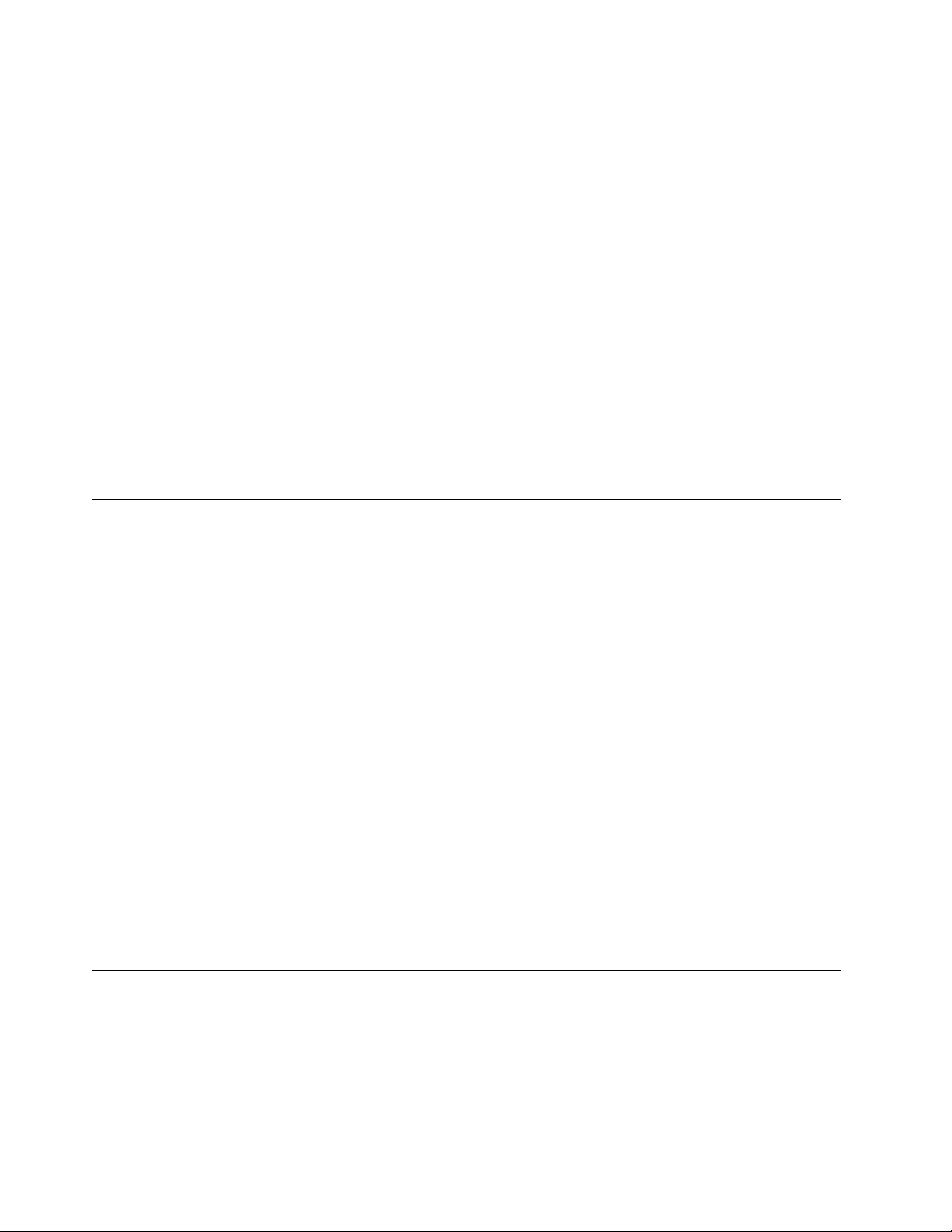
ﺎﻟﻮﻗﺎﻳﺔﻤﻦﺎﻟﻜﻬﺮﺑﺎﺀﺎﻟﺴﺎﻛﻨﺔ
ﻘﺪﺘﻌﺮّﺽﺎﻟﻜﻬﺮﺑﺎﺀﺎﻟﺴﺎﻛﻨﺔ،ﺒﺎﻟﺮﻏﻢﻤﻦﺄﻧﻬﺎﻠﺎﺘﺸﻜﻞﺄﻱﻀﺮﺭﻌﻠﻴﻚ،ﻤﻜﻮﻧﺎﺕﺎﻟﻜﻤﺒﻴﻮﺗﺮﻮﺍﻟﻘﻄﻊﺎﻟﺎﺧﺘﻴﺎﺭﻳﺔﻠﺘﻠﻒﺨﻄﻴﺮ.ﻮﻗﺪﻴﺆﺩﻱﺎﻟﺘﻌﺎﻣﻞﻐﻴﺮﺎﻟﺴﻠﻴﻢﻤﻊ
ﺎﻟﻘﻄﻊﺬﺍﺕﺎﻟﺤﺴﺎﺳﻴﺔﻠﻠﻜﻬﺮﺑﺎﺋﻴﺔﺎﻟﺴﺎﻛﻨﺔﺈﻟﻰﺘﻠﻒﺎﻟﻘﻄﻌﺔ.ﻌﻨﺪﺎﻟﺮﺟﻮﻉﻌﻦﺄﺣﺪﺎﻟﺎﺧﺘﻴﺎﺭﺍﺕﺄﻭﻔﻚﻮﺣﺪﺓCRU،ﻠﺎﺘﻘﻢﺒﻔﺘﺢﺎﻟﻠﻔﺔﺎﻟﺤﺎﻣﻴﺔﺎﻟﺎﺳﺘﺎﺗﻴﻜﻴﺔﺎﻟﺘﻲ
ﺘﺘﻀﻤﻦﺎﻟﺠﺰﺀﺤﺘﻰﺘﺮﺷﺪﻙﺎﻟﺘﻌﻠﻴﻤﺎﺕﺈﻟﻰﺘﺮﻛﻴﺒﻬﺎ.
ﻌﻨﺪﺎﻟﺘﻌﺎﻣﻞﻤﻊﺎﻟﺎﺧﺘﻴﺎﺭﺍﺕﺄﻭﺎﻟﻮﺣﺪﺍﺕﺎﻟﺘﻲﻴﻤﻜﻦﺎﺳﺘﺒﺪﺍﻟﻬﺎﺒﻮﺍﺳﻄﺔﺎﻟﻌﻤﻴﻞ،ﺄﻭﺎﻟﻘﻴﺎﻡﺒﺄﻱﻌﻤﻞﺪﺍﺧﻞﺎﻟﺤﺎﺳﺐ،ﺎﺗﺨﺬﺎﻟﺎﺣﺘﻴﺎﻃﺎﺕﺎﻟﺘﺎﻟﻴﺔﻠﺘﻔﺎﺩﻱﺄﻱﺘﻠﻒﻨﺎﻧﺘﺞ
ﻤﻦﺎﻟﻜﻬﺮﺑﺎﺋﻴﺔﺎﻟﺴﺎﻛﻨﺔ:
•ﻘﻢﺒﺘﻘﻠﻴﻞﺤﺮﻛﺘﻚ.ﺤﻴﺚﺈﻧﻪﻴﻤﻜﻦﺄﻥﺘﺆﺩﻱﺰﻳﺎﺩﺓﺎﻟﺤﺮﻛﺔﺈﻟﻰﺘﻜﻮﻳﻦﻤﺠﺎﻝﻜﻬﺮﺑﺎﺋﻲﺤﻮﻟﻚ.
•ﻴﺠﺐﺪﺍﺋﻤًﺎﺎﻟﺘﻌﺎﻣﻞﻤﻊﺎﻟﻤﻜﻮﻧﺎﺕﺒﺤﺮﺹﺸﺪﻳﺪ.ﺘﻌﺎﻣﻞﻤﻊﺎﻟﻤﻬﺎﻳﺌﺎﺕ،ﻮﻭﺣﺪﺍﺕﺎﻟﺬﺍﻛﺮﺓﻮﻟﻮﺣﺎﺕﺎﻟﺪﻭﺍﺋﺮﺎﻟﺄﺧﺮﻯﻤﻦﺨﻠﺎﻝﺎﻟﺤﻮﺍﻑ.ﻠﺎﺘﻘﻢﺒﻠﻤﺲﺪﺍﺋﺮﺓ
ﻜﻬﺮﺑﺎﺋﻴﺔﻤﻜﺸﻮﻓﺔ.
•ﻴﺠﺐﻤﻨﻊﺎﻟﺂﺧﺮﻳﻦﻤﻦﻠﻤﺲﺎﻟﻤﻜﻮﻧﺎﺕ.
•ﻌﻨﺪﺎﻟﻘﻴﺎﻡﺘﺮﻛﻴﺐﺎﺧﺘﻴﺎﺭﺤﺴﺎﺳﻴﺔﺎﺳﺘﺎﺗﻴﻜﻴﺔﺄﻭﻮﺣﺪﺓCRU،ﻴﺠﺐﺄﻥﺘﻠﺎﻣﺲﺎﻟﺤﺎﻭﻳﺔﺎﻟﺤﺎﻣﻴﺔﻠﻠﺠﺰﺀﻠﺄﻱﺴﻄﺢﻤﻌﺪﻧﻲﺒﺠﻬﺎﺯﺎﻟﻜﻤﺒﻴﻮﺗﺮﺄﻭﺄﻱﺴﻄﻊﻤﻌﺪﻧﻲ
ﻐﻴﺮﻤﻄﻠﻲﻠﻤﺪﺓﺜﺎﻧﻴﺘﻴﻦﻌﻠﻰﺎﻟﺄﻗﻞ.ﺤﻴﺚﻴﺆﺩﻱﺬﻟﻚﺈﻟﻰﺘﻘﻠﻴﻞﺎﻟﻜﻬﺮﺑﺎﺀﺎﻟﺎﺳﺘﺎﺗﻴﻜﻴﺔﻔﻲﺎﻟﺤﺎﻭﻳﺔﻮﺟﺴﻤﻚ.
•ﺈﺫﺍﺄﻣﻜﻦ،ﻘﻢﺒﺈﺯﺍﻟﺔﺎﻟﺠﺰﺀﺎﻟﺤﺴﺎﺱﻠﻠﺸﺤﻨﺔﺎﻟﺎﺳﺘﺎﺗﻴﻜﻴﺔﻤﻦﺎﻟﺤﺎﻭﻳﺔﺎﻟﺤﺎﻣﻴﺔﻠﻪ،ﺜﻢﻘﻢﺒﺘﺮﻛﻴﺒﻪﻤﺒﺎﺷﺮﺓًﺪﻭﻥﻮﺿﻌﻪﻌﻠﻰﺎﻟﺄﺭﺽ.ﻔﻲﺤﺎﻟﺔﻌﺪﻡﺈﻣﻜﺎﻧﻴﺔﺘﻨﻔﻴﺬ
ﺬﻟﻚ،ﻀﻊﺎﻟﺤﺎﻭﻳﺔﺎﻟﺤﺎﻣﻴﺔﻌﻠﻰﺴﻄﺢﺄﻣﻠﺲﻮﻣﺴﺘﻮ،ﺜﻢﻀﻊﺎﻟﺠﺰﺀﻌﻠﻴﻪ.
•ﻠﺎﺘﻀﻊﺎﻟﺠﺰﺀﻌﻠﻰﻐﻄﺎﺀﺎﻟﻜﻤﺒﻴﻮﺗﺮﺄﻭﻌﻠﻰﺄﻱﺴﻄﺢﻤﻌﺪﻧﻲﺄﺧﺮ.
ﺄﺳﻠﺎﻙﺎﻟﻄﺎﻗﺔﻮﻣﺤﻮﻟﺎﺕﺎﻟﻄﺎﻗﺔ
ﺎﺳﺘﺨﺪﻡﺄﺳﻠﺎﻙﺎﻟﻄﺎﻗﺔﻮﻣﺤﻮﻟﺎﺕﺎﻟﻄﺎﻗﺔﺎﻟﻤﺰﻭّﺩﺓﻤﻦﻘﺒﻞﺠﻬﺔﺘﺼﻨﻴﻊﺎﻟﻤﻨﺘﺞﻔﻘﻂ.ﻠﺎﺘﺴﺘﺨﺪﻡﺄﺳﻠﺎﻙﻄﺎﻗﺔﺎﻟﺘﻴﺎﺭﺎﻟﻤﺘﺮﺩﺩﺎﻟﺨﺎﺻﺔﺒﺄﺟﻬﺰﺓﺄﺧﺮﻯ.
2
،ﺄﻭﺄﻓﻀﻞ.ﺒﺎﻟﻨﺴﺒﺔﺈﻟﻰﺎﻟﺪﻭﻝ
ﻴﺠﺐﺄﻥﺘﻜﻮﻥﺄﺳﻠﺎﻙﺎﻟﻄﺎﻗﺔﻤﺘﻮﺍﻓﻘﺔﻤﻊﻤﻌﺎﻳﻴﺮﺎﻟﺴﻠﺎﻣﺔ.ﺒﺎﻟﻨﺴﺒﺔﻠﺄﻟﻤﺎﻧﻴﺎ،ﻴﺠﺐﺄﻥﺘﻜﻮﻥH05VV-Fﻮ3Gﻮ0.75ﻤﻠﻠﻴﻤﺘﺮ
ﺎﻟﺄﺧﺮﻯ،ﻴﺠﺐﺎﺳﺘﺨﺪﺍﻡﺎﻟﺄﻧﻮﺍﻉﺎﻟﻤﻨﺎﺳﺒﺔ.
ﻠﺎﺘﻘﻢﺒﻠﻒﺴﻠﻚﺎﻟﻄﺎﻗﺔﺤﻮﻝﻤﺤﻮﻝﻄﺎﻗﺔﺄﻭﻌﻨﺼﺮﺂﺧﺮﻤﻄﻠﻘًﺎ.ﺤﻴﺚﻴﺘﺴﺒﺐﻠﻒﺎﻟﺴﻠﻚﺒﻬﺬﻩﺎﻟﻄﺮﻳﻘﺔﻔﻲﻘﻄﻊﺎﻟﺴﻠﻚﺄﻭﺘﺠﻌﺪﻩﺄﻭﺘﺸﻘﻘﻪ.ﻮﺑﺎﻟﺘﺎﻟﻲﻴﻜﻮﻥﻤﻦ
ﺎﻟﻤﺤﺘﻤﻞﺎﻟﺘﻌﺮﺽﻠﺨﻄﻮﺭﺓﺸﺪﻳﺪﺓﻤﻦﺎﻟﻨﺎﺣﻴﺔﺎﻟﺄﻣﻨﻴﺔ.
ﻘﻢﺒﺘﻮﺟﻴﻪﻤﺴﺎﺭﺍﺕﻜﺎﺑﻠﺎﺕﺎﻟﻜﻬﺮﺑﺎﺀﺪﺍﺋﻤًﺎﺒﺤﻴﺚﻠﺎﻴﺘﻢﺎﻟﺴﻴﺮﻔﻮﻗﻬﺎﺄﻭﺎﻟﺘﻌﺜﺮﻔﻴﻬﺎﺄﻭﺎﻟﻀﻐﻂﻌﻠﻴﻬﺎﺒﻮﺍﺳﻄﺔﺄﻯﺸﻲء.
ﻘﻢﺒﺤﻤﺎﻳﺔﺴﻠﻚﺎﻟﻜﻬﺮﺑﺎﺀﻮﻣﺤﻮﻟﺎﺕﺎﻟﻄﺎﻗﺔﻤﻦﺎﻟﺘﻌﺮﺽﻠﻠﺴﻮﺍﺋﻞ.ﻌﻠﻰﺴﺒﻴﻞﺎﻟﻤﺜﺎﻝ،ﻠﺎﺘﺘﺮﻙﺴﻠﻚﺎﻟﻄﺎﻗﺔﺎﻟﺨﺎﺹﺒﻚﺄﻭﻤﺤﻮﻝﺎﻟﻄﺎﻗﺔﺒﺎﻟﻘﺮﺏﻤﻦﺎﻟﺤﻮﺽﺄﻭ
ﺎﻟﻤﺮﺣﺎﺽﺄﻭﻠﺎﺘﺘﺮﻛﻪﻌﻠﻰﺎﻟﺄﺭﺽﺒﻌﺪﺘﻨﻈﻴﻔﻬﺎﺒﻤﻨﻈﻔﺎﺕﺴﺎﺋﻠﺔ.ﻴﻤﻜﻦﺄﻥﺘﺘﺴﺒﺐﺎﻟﺴﻮﺍﺋﻞﻔﻲﺤﺪﻭﺙﺪﺍﺋﺮﺓﻘﺼﺮ،ﺨﺎﺻﺔﺈﺫﺍﺘﻢﺎﻟﻀﻐﻂﻌﻠﻰﺴﻠﻚﺎﻟﻄﺎﻗﺔﺄﻭ
ﻤﺤﻮﻝﺎﻟﻄﺎﻗﺔﻨﺘﻴﺠﺔﻠﻠﺎﺳﺘﻌﻤﺎﻝﺎﻟﺨﺎﻃﺊ.ﺒﺈﻣﻜﺎﻥﺎﻟﺴﻮﺍﺋﻞﺄﻳﻀًﺎﺈﺣﺪﺍﺙﺘﺂﻛﻞﺘﺪﺭﻳﺠﻲﻠﺄﻃﺮﺍﻑﺴﻠﻚﺎﻟﻄﺎﻗﺔﻮ/ﺄﻭﺄﻃﺮﺍﻑﺎﻟﻤﻮﺻﻠﺎﺕﺎﻟﻤﻮﺟﻮﺩﺓﺒﻤﺤﻮﻝﺎﻟﻄﺎﻗﺔ،
ﻤﻤﺎﻘﺪﻴﺘﺴﺒﺐﻔﻲﻨﻬﺎﻳﺔﺎﻟﺄﻣﺮﻔﻲﺰﻳﺎﺩﺓﺎﻟﺴﺨﻮﻧﺔ.
ﺘﺄﻛﺪﻤﻦﺘﻮﺻﻴﻞﺠﻤﻴﻊﻤﻮﺻﻠﺎﺕﺴﻠﻚﺎﻟﻄﺎﻗﺔﺒﺈﺣﻜﺎﻡﻮﺑﺸﻜﻞﺘﺎﻡﻔﻲﺎﻟﻤﻘﺎﺑﺲ.
ﻠﺎﺘﺴﺘﺨﺪﻡﻤﺤﻮﻝﺎﻟﻄﺎﻗﺔﺎﻟﺬﻱﺒﻪﺘﺂﻛﻞﻌﻨﺪﺴﻦﻤﺪﺧﻞﺎﻟﻜﻬﺮﺑﺎﺀﺄﻭﺎﻟﺬﻱﺎﺭﺗﻔﻌﺖﺪﺭﺟﺔﺴﺨﻮﻧﺘﻪ)ﻌﻠﻰﺴﺒﻴﻞﺎﻟﻤﺜﺎﻝﺘﻐﻴﻴﺮﺸﻜﻞﺎﻟﺒﻠﺎﺳﺘﻚ(ﻌﻨﺪﻤﺪﺧﻞﺎﻟﻜﻬﺮﺑﺎﺀﺄﻭ
ﻔﻲﺄﻱﻤﻜﺎﻥﻌﻠﻰﻤﺤﻮﻝﺎﻟﻄﺎﻗﺔ.
ﻠﺎﺘﻘﻢﺒﺎﺳﺘﺨﺪﺍﻡﺄﻱﺄﺳﻠﺎﻙﻄﺎﻗﺔﺘﻈﻬﺮﻨﻘﺎﻁﺎﻟﺎﺗﺼﺎﻝﺎﻟﻜﻬﺮﺑﺎﺋﻴﺔﻠﻬﺎﻌﻨﺪﻜﻠﺎﺎﻟﻨﻬﺎﻳﺘﻴﻦﺈﺷﺎﺭﺍﺕﻠﻮﺟﻮﺩﺘﺂﻛﻞﺄﻭﺰﻳﺎﺩﺓﻔﻲﺪﺭﺟﺔﺎﻟﺤﺮﺍﺭﺓﺄﻭﺘﻈﻬﺮﺤﺪﻭﺙﺘﻠﻒ
ﺒﺴﻠﻚﺎﻟﻄﺎﻗﺔﺒﺄﻱﺤﺎﻝ.
ﺄﺳﻠﺎﻙﺎﻟﺈﻃﺎﻟﺔﻮﺍﻟﺄﺟﻬﺰﺓﺬﺍﺕﺎﻟﺼﻠﺔ
ﺘﺄﻛﺪﻤﻦﺄﻥﺄﺳﻠﺎﻙﺎﻟﺈﻃﺎﻟﺔﻮﺃﺟﻬﺰﺓﺎﻟﺤﻤﺎﻳﺔﻤﻦﺎﻟﺎﺭﺗﻔﺎﻉﺎﻟﻤﻔﺎﺟﺊﻔﻲﺎﻟﺘﻴﺎﺭﺎﻟﻜﻬﺮﺑﺎﺋﻲﻮﻣﻮﺍﺭﺩﺎﻟﻄﺎﻗﺔﻐﻴﺮﺎﻟﻘﺎﺑﻠﺔﻠﻠﺎﻧﻘﻄﺎﻉﻮﻣﻘﺎﺑﺲﺎﻟﻄﺎﻗﺔﺎﻟﺘﻲﺘﺴﺘﺨﺪﻣﻬﺎﺤﺎﺻﻠﺔ
ﻌﻠﻰﺘﺼﻨﻴﻒﻴﻔﻲﺒﺎﻟﻤﺘﻄﻠﺒﺎﺕﺎﻟﻜﻬﺮﺑﺎﺋﻴﺔﺎﻟﺨﺎﺻﺔﺒﺎﻟﻤﻨﺘﺞ.ﻠﺎﺘﻘﻢﺒﺰﻳﺎﺩﺓﺘﺤﻤﻴﻞﻬﺬﻩﺎﻟﺄﺟﻬﺰﺓﻤﻄﻠﻘًﺎ.ﺈﺫﺍﺘﻢﺎﺳﺘﺨﺪﺍﻡﺎﻟﺸﺮﺍﺋﺢﺎﻟﻜﻬﺮﺑﺎﺋﻴﺔ،ﻔﻴﺠﺐﺄﻟﺎﻴﺘﻌﺪﻯﺎﻟﺤﻤﻞ
ﻤﻌﺪﻝﺘﺰﻭﻳﺪﺎﻟﺸﺮﻳﺤﺔﺎﻟﻜﻬﺮﺑﺎﺋﻴﺔﺒﺎﻟﻄﺎﻗﺔ.ﻴﻤﻜﻨﻚﺎﻟﺮﺟﻮﻉﺈﻟﻰﻜﻬﺮﺑﺎﺋﻲﺈﺫﺍﻜﺎﻧﺖﻠﺪﻳﻚﺄﻱﺄﺳﺌﻠﺔﺤﻮﻝﺄﺣﻤﺎﻝﺎﻟﻄﺎﻗﺔﺄﻭﻤﺘﻄﻠﺒﺎﺕﺎﻟﻄﺎﻗﺔﺄﻭﻤﻌﺪﻟﺎﺕﺎﻟﺈﺩﺧﺎﻝ.
ivﻭ
ﺩﻟﻴﻞﻣﺴﺘﺨﺪﻡP320
Page 7
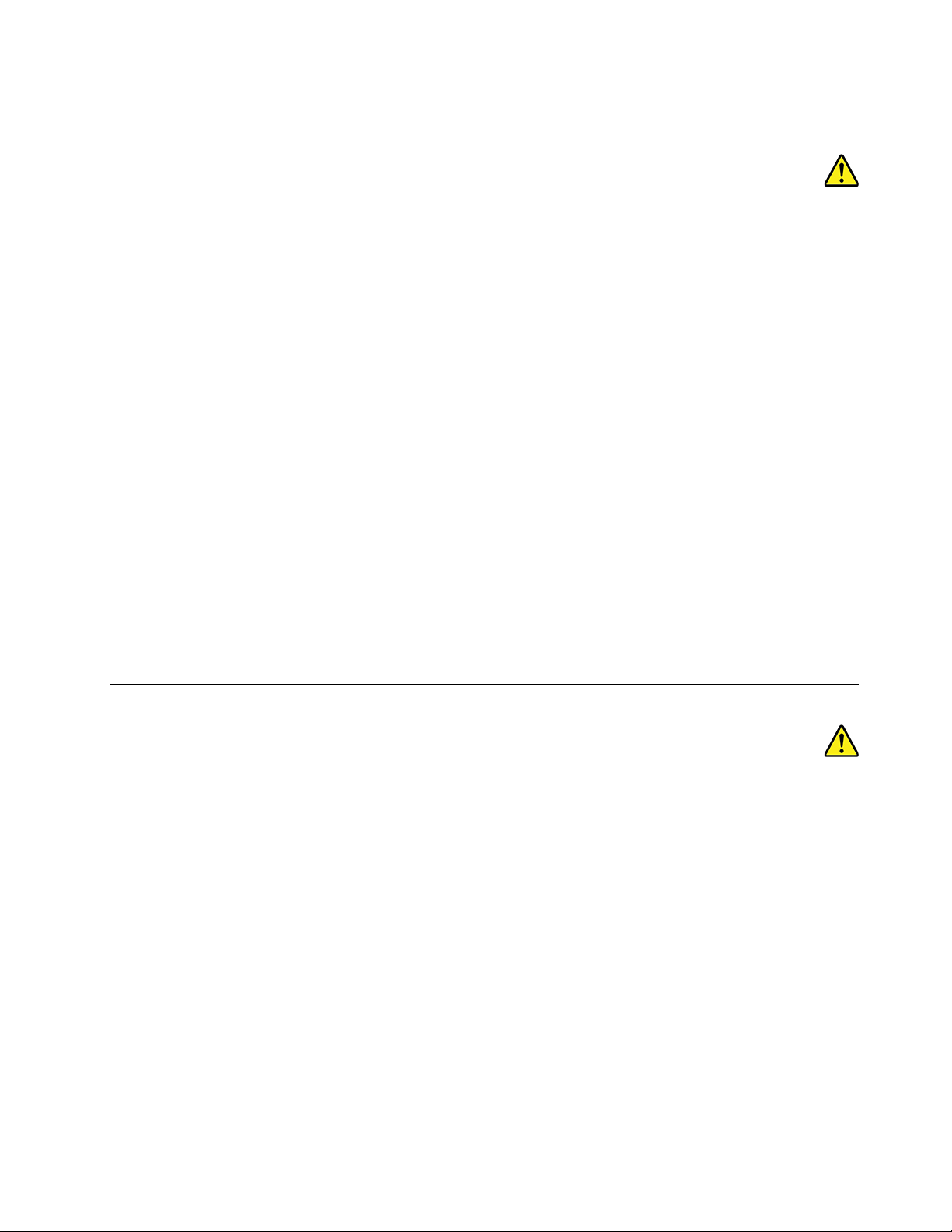
ﺎﻟﻤﺂﺧﺬﻮﺍﻟﻤﻘﺎﺑﺲ
ﻔﻲﺤﺎﻟﺔﻈﻬﻮﺭﺘﻠﻒﺄﻭﺘﺂﻛﻞﺒﺎﻟﻤﻘﺒﺲ)ﻤﺄﺧﺬﺎﻟﻄﺎﻗﺔ(ﺎﻟﻤﺮﺍﺩﺎﺳﺘﺨﺪﺍﻣﻪﻤﻊﺠﻬﺎﺯﺎﻟﻜﻤﺒﻴﻮﺗﺮ،ﻠﺎﺘﺴﺘﺨﺪﻡﺎﻟﻤﺄﺧﺬﺤﺘﻰﻴﺘﻢﺎﺳﺘﺒﺪﺍﻟﻪﺒﻮﺍﺳﻄﺔﺄﺣﺪﺎﻟﻔﻨﻴﻴﻦﺎﻟﻤﺆﻫﻠﻴﻦ.
ﻠﺎﺘﻘﻢﺒﺜﻨﻲﺄﻭﺘﻐﻴﻴﺮﺎﻟﻤﻘﺒﺲ.ﺈﺫﺍﺤﺪﺙﺘﻠﻒﺒﺎﻟﻘﺎﺑﺲ،ﻔﺎﺗﺼﻞﺒﺠﻬﺔﺎﻟﺘﺼﻨﻴﻊﻠﻠﺤﺼﻮﻝﻌﻠﻰﺎﻟﺒﺪﻳﻞ.
ﻠﺎﺘﺸﺎﺭﻙﻔﻲﺎﺳﺘﺨﺪﺍﻡﻤﺄﺧﺬﻜﻬﺮﺑﺎﺋﻲﻤﻊﺄﺟﻬﺰﺓﺄﺧﺮﻯﻤﻨﺰﻟﻴﺔﺄﻭﺘﺠﺎﺭﻳﺔﺘﺴﺘﻬﻠﻚﻜﻤﻴﺎﺕﻜﺒﻴﺮﺓﻤﻦﺎﻟﻜﻬﺮﺑﺎﺀ.ﻮﺇﻟﺎ،ﻔﻘﺪﻴﺘﺴﺒﺐﺎﻟﺠﻬﺪﺎﻟﻜﻬﺮﺑﺎﺋﻲﻐﻴﺮﺎﻟﻤﺴﺘﻘﺮﻔﻲ
ﺈﻟﺤﺎﻕﺎﻟﻀﺮﺭﺒﺎﻟﻜﻤﺒﻴﻮﺗﺮﺄﻭﺎﻟﺒﻴﺎﻧﺎﺕﺄﻭﺎﻟﺄﺟﻬﺰﺓﺎﻟﻤﺘﺼﻠﺔ.
ﺘﻜﻮﻥﺒﻌﺾﺎﻟﻤﻨﺘﺠﺎﺕﻤﺰﻭﺩﺓﺒﻤﻘﺒﺲﺬﻱﺜﻠﺎﺛﺔﺘﺸﻌﺒﺎﺕ.ﻴﻠﺎﺋﻢﻬﺬﺍﺎﻟﻘﺎﺑﺲﺎﻟﻤﺂﺧﺬﺎﻟﻜﻬﺮﺑﺎﺋﻴﺔﺎﻟﺘﻲﺘﻢﺘﻮﺻﻴﻠﻬﺎﺄﺭﺿﻴًﺎ.ﺘﻌﺪﻬﺬﻩﺎﻟﺨﺎﺻﻴﺔﺈﺣﺪﻯﺎﻟﺨﻮﺍﺹﺎﻟﺄﻣﻨﻴﺔ.ﻠﺎ
ﺘﻘﻢﺒﺈﻟﻐﺎﺀﺨﺎﺻﻴﺔﺎﻟﺄﻣﺎﻥﻬﺬﻩﺒﻤﺤﺎﻭﻟﺔﺈﺩﺭﺍﺟﻪﻔﻲﻤﺄﺧﺬﻐﻴﺮﺄﺭﺿﻲ.ﺈﺫﺍﺘﻌﺬﺭﻌﻠﻴﻚﺈﺩﺧﺎﻝﺎﻟﻤﻘﺒﺲﻔﻲﺎﻟﻤﺄﺧﺬ،ﻔﺎﺗﺼﻞﺒﻔﻨﻲﻜﻬﺮﺑﺎﺋﻲﻠﻠﺤﺼﻮﻝﻌﻠﻰﻤﺤﻮﻝﻤﺄﺧﺬ
ﻤﻌﺘﻤﺪﺄﻭﻠﺎﺳﺘﺒﺪﺍﻝﺎﻟﻤﺄﺧﺬﺒﺂﺧﺮﻴﻮﻓﺮﻤﻴﺰﺓﺎﻟﺴﻠﺎﻣﺔﻬﺬﻩ.ﻠﺎﺘﻘﻢﻤﻄﻠﻘًﺎﺒﺘﺤﻤﻴﻞﺎﻟﻤﺄﺧﺬﺎﻟﻜﻬﺮﺑﺎﺋﻲﺤﻤﻠﺎًﺈﺿﺎﻓﻴًﺎ.ﻠﺎﻴﻤﻜﻦﺄﻥﻴﺘﻌﺪﻯﺎﻟﺤﻤﻞﺎﻟﻌﺎﻡﻠﻠﻨﻈﺎﻡﻨﺴﺒﺔ80ﻔﻲ
ﺎﻟﻤﺌﺔﻤﻦﻤﻌﺪﻝﺎﻟﺪﺍﺋﺮﺓﺎﻟﻔﺮﻋﻴﺔ.ﺎﺳﺘﺸﺮﺎﻟﻔﻨﻲﻠﻠﺤﺼﻮﻝﻌﻠﻰﻤﺰﻳﺪﻤﻦﺎﻟﻤﻌﻠﻮﻣﺎﺕﺈﺫﺍﻜﺎﻧﺖﻠﺪﻳﻚﺄﺳﺌﻠﺔﻌﻦﺄﺣﻤﺎﻝﺎﻟﻄﺎﻗﺔﻮﻣﻌﺪﻟﺎﺕﺎﻟﺪﺍﺋﺮﺓﺎﻟﻔﺮﻋﻴﺔ.
ﺘﺄﻛﺪﻤﻦﺄﻥﺎﻟﻤﺄﺧﺬﺎﻟﻜﻬﺮﺑﺎﺋﻲﺎﻟﺠﺎﺭﻱﺎﺳﺘﺨﺪﺍﻣﻪﻤﻮﺻﻞﺒﻄﺮﻳﻘﺔﺴﻠﻴﻤﺔ،ﻮﻳﻤﻜﻦﺎﺳﺘﺨﺪﺍﻣﻪﺒﺴﻬﻮﻟﺔﺒﺎﻟﺈﺿﺎﻓﺔﺈﻟﻰﻮﺟﻮﺩﻩﺒﺎﻟﻘﺮﺏﻤﻦﺎﻟﺠﻬﺎﺯ.ﻠﺎﺘﻘﻢﺒﻤﺪﺄﺳﻠﺎﻙ
ﺎﻟﻄﺎﻗﺔﺒﺎﻟﻜﺎﻣﻞﺒﻄﺮﻳﻘﺔﺘﺆﺩﻱﺈﻟﻰﺎﻟﻀﻐﻂﻌﻠﻰﺎﻟﺄﺳﻠﺎﻙ.
ﺘﺄﻛﺪﻤﻦﺄﻥﺎﻟﻤﺄﺧﺬﺎﻟﻜﻬﺮﺑﺎﺋﻲﻴﺘﻴﺢﺎﻟﻔﻮﻟﺖﻮﺍﻟﺘﻴﺎﺭﺎﻟﻜﻬﺮﺑﺎﺋﻲﺎﻟﺼﺤﻴﺢﻠﻠﻤﻨﺘﺞﺎﻟﺬﻱﺘﻘﻮﻡﺒﺘﺮﻛﻴﺒﻪ.
ﻘﻢﺒﺘﻮﺻﻴﻞﻮﻓﺼﻞﺎﻟﺄﺟﻬﺰﺓﻌﻦﺎﻟﻤﺄﺧﺬﺎﻟﻜﻬﺮﺑﺎﺋﻲ.
ﺎﻟﺄﺟﻬﺰﺓﺎﻟﺨﺎﺭﺟﻴﺔ
ﻠﺎﺘﻘﻢﺒﺘﻮﺻﻴﻞﺄﻭﻔﺼﻞﺄﻱﻜﺎﺑﻠﺎﺕﺄﺟﻬﺰﺓﺨﺎﺭﺟﻴﺔﺄﺧﺮﻯﺒﺨﻠﺎﻑﻜﺎﺑﻠﺎﺕﺎﻟﻨﺎﻗﻞﺎﻟﺘﺴﻠﺴﻠﻲﺎﻟﻌﺎﻟﻤﻲ(USB)ﻌﻨﺪﻣﺎﻴﻜﻮﻥﺎﻟﺤﺎﺳﺐﻤﺘﺼﻠﺎًﺒﺎﻟﻄﺎﻗﺔ؛ﻮﺑﺨﻠﺎﻑﺬﻟﻚ،
ﻘﺪﺘﺘﺴﺒﺐﻔﻲﺈﺗﻠﺎﻑﺎﻟﺤﺎﺳﺐﺎﻟﺨﺎﺹﺒﻚ.ﻠﺘﻔﺎﺩﻱﺄﻱﺘﻠﻒﻤﺤﺘﻤﻞﻠﻠﺄﺟﻬﺰﺓﺎﻟﻤﺮﻓﻘﺔ،ﺎﻧﺘﻈﺮﺨﻤﺲﺜﻮﺍﻥٍﻌﻠﻰﺎﻟﺄﻗﻞﺒﻌﺪﺈﻏﻠﺎﻕﺠﻬﺎﺯﺎﻟﻜﻤﺒﻴﻮﺗﺮﻠﻔﺼﻞﺎﻟﺄﺟﻬﺰﺓ
ﺎﻟﺨﺎﺭﺟﻴﺔ.
ﺎﻟﺤﺮﺍﺭﺓﻮﺗﻬﻮﻳﺔﺎﻟﻤﻨﺘﺞ
ﺘﻮﻟﺪﺄﺟﻬﺰﺓﺎﻟﻜﻤﺒﻴﻮﺗﺮﻮﻣﺤﻮﻟﺎﺕﺎﻟﻄﺎﻗﺔﻮﺍﻟﻌﺪﻳﺪﻤﻦﺎﻟﺄﺟﻬﺰﺓﺎﻟﻤﻠﺤﻘﺔﺤﺮﺍﺭﺓﻌﻨﺪﺘﺸﻐﻴﻠﻬﺎﻮﻋﻨﺪﺸﺤﻦﺎﻟﺒﻄﺎﺭﻳﺎﺕ.ﺎﺗﺒﻊﻬﺬﻩﺎﻟﺈﺟﺮﺍﺀﺍﺕﺎﻟﻮﻗﺎﺋﻴﺔﺎﻟﺄﺳﺎﺳﻴﺔﺪﺍﺋﻤًﺎ:
•ﻠﺎﺘﺘﺮﻙﺠﻬﺎﺯﺎﻟﻜﻤﺒﻴﻮﺗﺮﺄﻭﻤﺤﻮﻝﺎﻟﻄﺎﻗﺔﺄﻭﺎﻟﻜﻤﺎﻟﻴﺎﺕﻤﻠﺎﻣﺴﺔﻠﺄﻱﺠﺰﺀﻤﻦﺠﺴﻤﻚﻠﻔﺘﺮﺓﻄﻮﻳﻠﺔﻌﻨﺪﻣﺎﺘﻜﻮﻥﻔﻌﺎﻟﺔﺄﻭﻌﻨﺪﺸﺤﻦﺎﻟﺒﻄﺎﺭﻳﺔ.ﺠﻬﺎﺯﺎﻟﻜﻤﺒﻴﻮﺗﺮ
ﻮﻣﺤﻮﻝﺎﻟﻄﺎﻗﺔﻮﻛﺜﻴﺮﻤﻦﺎﻟﻜﻤﺎﻟﻴﺎﺕﻴﻨﺘﺞﻌﻨﻬﺎﺤﺮﺍﺭﺓﺨﻠﺎﻝﺎﻟﺘﺸﻐﻴﻞﺎﻟﻌﺎﺩﻱ.ﻘﺪﻴﺆﺩﻱﺎﻟﺘﻠﺎﻣﺲﺎﻟﻄﻮﻳﻞﺒﺎﻟﺠﺴﻢﺈﻟﻰﺎﻟﺸﻌﻮﺭﺒﻌﺪﻡﺎﻟﺮﺍﺣﺔﺄﻭﺤﺮﻕﺎﻟﺠﻠﺪ.
•ﻠﺎﺘﻘﻢﺒﺸﺤﻦﺎﻟﺒﻄﺎﺭﻳﺔﺄﻭﺘﺸﻐﻴﻞﺠﻬﺎﺯﺎﻟﻜﻤﺒﻴﻮﺗﺮﺄﻭﻤﺤﻮﻝﺎﻟﻄﺎﻗﺔﺄﻭﺎﻟﻜﻤﺎﻟﻴﺎﺕﺒﺠﺎﻧﺐﻤﻮﺍﺩﻘﺎﺑﻠﺔﻠﻠﺎﺷﺘﻌﺎﻝﺄﻭﺒﻴﺌﺔﺘﺸﻐﻴﻞﻘﺎﺑﻠﺔﻠﻠﺎﻧﻔﺠﺎﺭ.
•ﻴﺘﻢﺘﻮﻓﻴﺮﻔﺘﺤﺎﺕﺎﻟﺘﻬﻮﻳﺔ،ﺎﻟﻤﺮﺍﻭﺡﻮﺑﺆﺭﺎﻟﺤﺮﺍﺭﺓﻤﻊﺎﻟﻤﻨﺘﺞﻠﻠﺄﻣﺎﻥﻮﺍﻟﺮﺍﺣﺔﻮﺍﻟﺘﺸﻐﻴﻞﺎﻟﻤﻮﺛﻮﻕﺒﻪ.ﻘﺪﺘﺘﻢﺈﻋﺎﻗﺔﻬﺬﻩﺎﻟﺨﺼﺎﺋﺺﺒﺸﻜﻞﻐﻴﺮﻤﻘﺼﻮﺩﻤﻦ
ﺨﻠﺎﻝﻮﺿﻊﺎﻟﻤﻨﺘﺞﻌﻠﻰﺴﺮﻳﺮﺄﻭﺄﺭﻳﻜﺔﺄﻭﺴﺠﺎﺩﺓﺄﻭﺴﻄﺢﻤﺮﻥﺂﺧﺮ.ﻠﺎﺘﻘﻢﻤﻄﻠﻘًﺎﺒﺴﺪﺄﻭﺘﻐﻄﻴﺔﺄﻭﺘﻌﻄﻴﻞﻬﺬﻩﺎﻟﺨﻮﺍﺹ.
َ
ّ
ﺘﻔﻘ
ﺪﺠﻬﺎﺯﺎﻟﻜﻤﺒﻴﻮﺗﺮﺎﻟﻤﻮﺟﻮﺩﻌﻠﻰﺎﻟﻤﻜﺘﺐﻠﻌﺪﻡﺘﺮﺍﻛﻢﺎﻟﺄﺗﺮﺑﺔﻌﻠﻰﺎﻟﺄﻗﻞﻤﺮﺓﻜﻞﺜﻠﺎﺛﺔﺄﺷﻬﺮ.ﻘﺒﻞﻔﺤﺺﺠﻬﺎﺯﺎﻟﻜﻤﺒﻴﻮﺗﺮ،ﻘﻢﺒﺈﻳﻘﺎﻑﺘﺸﻐﻴﻞﺎﻟﻜﻬﺮﺑﺎﺀﻮﻧﺰﻉﺴﻠﻚ
ﺎﻟﻄﺎﻗﺔﺎﻟﺨﺎﺹﺒﺠﻬﺎﺯﺎﻟﻜﻤﺒﻴﻮﺗﺮﻤﻦﺎﻟﻤﺄﺧﺬﺎﻟﻜﻬﺮﺑﺎﺋﻲ،ﺜﻢﻘﻢﺒﺘﻨﻈﻴﻒﺄﻱﻐﺒﺎﺭﻤﻮﺟﻮﺩﻔﻲﻤﺮﺍﻛﺰﺎﻟﺘﻬﻮﻳﺔ.ﺈﺫﺍﻠﺎﺣﻈﺖﺘﻜﺪﺱﺎﻟﻐﺒﺎﺭ،ﻔﺘﺤﻘﻖﻤﻨﻪﻮﻗﻢﺒﺈﺯﺍﻟﺘﻪﻤﻦ
ﺪﺍﺧﻞﺠﻬﺎﺯﺎﻟﻜﻤﺒﻴﻮﺗﺮﺒﻤﺎﻔﻲﺬﻟﻚﻔﺘﺤﺎﺕﺎﻟﺘﻬﻮﻳﺔﻠﻤﻤﺘﺺﺎﻟﺤﺮﺍﺭﺓﻮﺍﻟﻤﺮﺍﻭﺡ.ﻘﻢﺪﺍﺋﻤًﺎﺒﺈﻳﻘﺎﻑﺘﺸﻐﻴﻞﻮﻓﺼﻞﻤﻘﺒﺲﺠﻬﺎﺯﺎﻟﻜﻤﺒﻴﻮﺗﺮﻘﺒﻞﻔﺘﺢﺎﻟﻐﻄﺎﺀ.ﺈﻥﺄﻣﻜﻦ،
ﺤﺎﻭﻝﺘﻔﺎﺩﻱﺘﺸﻐﻴﻞﺠﻬﺎﺯﺎﻟﻜﻤﺒﻴﻮﺗﺮﻌﻠﻰﺒُﻌﺪﻘﺪﻣﻴﻦﻤﻦﺎﻟﻤﻨﺎﻃﻖﺎﻟﻤﺰﺩﺣﻤﺔ.ﺎﺫﺍﻜﺎﻥﻀﺮﻭﺭﻳﺎﺘﺸﻐﻴﻞﺎﻟﺤﺎﺳﺐﺎﻟﺂﻟﻲﻔﻲﺄﻭﺒﺎﻟﻘﺮﺏﻤﻦﺎﻟﺄﻣﺎﻛﻦﺸﺪﻳﺪﺓﺎﻟﺎﺯﺩﺣﺎﻡ،
ﺘﻔﺤﺺ،ﻮﺍﺫﺍﺘﻄﻠﺐﺎﻟﺄﻣﺮ،ﻘﻢﺒﺘﻨﻈﻴﻒﺎﻟﺠﻬﺎﺯﻌﻠﻰﻔﺘﺮﺍﺕﻤﺘﻘﺎﺭﺑﺔ.
ﻠﺴﻠﺎﻣﺘﻚﻮﻟﻠﺤﻔﺎﻅﻌﻠﻰﺎﻟﺄﺩﺍﺀﺎﻟﺄﻣﺜﻞﻠﺠﻬﺎﺯﺎﻟﻜﻤﺒﻴﻮﺗﺮ،ﻴﺠﺐﺎﺗﺒﺎﻉﺎﻟﺈﺟﺮﺍﺀﺍﺕﺎﻟﻮﻗﺎﺋﻴﺔﺎﻟﺄﺳﺎﺳﻴﺔﺎﻟﺘﺎﻟﻴﺔﺒﺠﻬﺎﺯﺎﻟﻜﻤﺒﻴﻮﺗﺮﺎﻟﻤﻜﺘﺒﻲ:
•ﺎﺟﻌﻞﺎﻟﻐﻄﺎﺀﻤﻐﻠﻘًﺎ،ﻌﻨﺪﻣﺎﻴﻜﻮﻥﺠﻬﺎﺯﺎﻟﻜﻤﺒﻴﻮﺗﺮﻤﺘﺼﻠﺎًﺒﺎﻟﻜﻬﺮﺑﺎﺀ.
•ﺘﻔﻘﺪﺒﺎﺳﺘﻤﺮﺍﺭﺎﻟﺠﺰﺀﺎﻟﺨﺎﺭﺟﻲﻤﻦﺠﻬﺎﺯﺎﻟﻜﻤﺒﻴﻮﺗﺮﻤﻦﺤﻴﺚﺘﺮﺍﻛﻢﺎﻟﺄﺗﺮﺑﺔ.
© Copyright Lenovo 2017, 2019v
Page 8

•ﺎﺯﺍﻟﺔﺎﻟﺄﺗﺮﺑﺔﻤﻦﺎﻟﻔﺘﺤﺎﺕﻮﺃﻱﺜﻘﻮﺏﻔﻲﺎﻟﻮﺍﺟﻬﺔﺎﻟﺄﻣﺎﻣﻴﺔ.ﻘﺪﺘﻜﻮﻥﻌﻤﻠﻴﺎﺕﺎﻟﺘﻨﻈﻴﻒﺎﻟﻤﺘﺘﺎﻟﻴﺔﻤﻄﻠﻮﺑﺔﻠﺄﺟﻬﺰﺓﺎﻟﻜﻤﺒﻴﻮﺗﺮﺎﻟﺘﻲﺘﻮﺟﺪﻔﻲﻤﻨﺎﻃﻖﺘﻜﺜﺮﺒﻬﺎ
ﺎﻟﺄﺗﺮﺑﺔﺄﻭﻔﻲﺎﻟﻤﻨﺎﻃﻖﺎﻟﻤﺰﺩﺣﻤﺔ.
•ﻠﺎﺘﻘﻢﺒﺴﺪﺄﻱﻔﺘﺤﺎﺕﺘﻬﻮﻳﺔ.
•ﻠﺎﺘﻘﻢﺒﺘﺨﺰﻳﻦﺄﻭﺘﺸﻐﻴﻞﺠﻬﺎﺯﺎﻟﻜﻤﺒﻴﻮﺗﺮﻔﻲﺎﻟﻤﻔﺮﻭﺷﺎﺕ،ﺤﻴﺚﺈﻥﻴﻤﻜﻦﺄﻥﻴﺆﺩﻱﺬﻟﻚﻠﻤﻮﺍﺟﻬﺔﺨﻄﺮﺰﻳﺎﺩﺓﺎﻟﺤﺮﺍﺭﺓ.
•ﻴﺠﺐﺄﻟﺎﺘﺘﺠﺎﻭﺯﺪﺭﺟﺔﺤﺮﺍﺭﺓﺎﻟﻬﻮﺍﺀﺎﻟﻤﺘﺪﻓﻖﻔﻲﺎﻟﻜﻤﺒﻴﻮﺗﺮ35°ﻤﺌﻮﻳﺔ)95°ﻔﻬﺮﻧﻬﺎﻳﺖ(.
•ﻠﺎﺘﻘﻢﺒﺘﺮﻛﻴﺐﺄﺟﻬﺰﺓﺘﻨﻘﻴﺢﺎﻟﻬﻮﺍﺀ.ﻔﻘﺪﺘﺘﻌﺎﺭﺽﺘﻠﻚﺎﻟﺄﺟﻬﺰﺓﻤﻊﺎﻟﺘﺒﺮﻳﺪﺎﻟﻤﻨﺎﺳﺐ.
ﺈﺷﻌﺎﺭﺍﺕﺤﻮﻝﻤﻮﺿﻊﺎﻟﻜﻤﺒﻴﻮﺗﺮ
ﻘﺪﻴﺆﺩﻱﻮﺿﻊﺎﻟﻜﻤﺒﻴﻮﺗﺮﻔﻲﻤﻜﺎﻥﻐﻴﺮﻤﻠﺎﺋﻢﺈﻟﻰﺈﻟﺤﺎﻕﺎﻟﻀﺮﺭﺒﺎﻟﺄﻃﻔﺎﻝ.
•ﻀﻊﺎﻟﻜﻤﺒﻴﻮﺗﺮﻌﻠﻰﻘﻄﻌﺔﺄﺛﺎﺙﺜﺎﺑﺘﺔﻮﻣﻨﺨﻔﻀﺔﺎﻟﺎﺭﺗﻔﺎﻉﺄﻭﻘﻄﻊﺄﺛﺎﺙﺘﻢﺘﺜﺒﻴﺘﻬﺎﻔﻲﻤﻜﺎﻧﻬﺎ.
•ﻠﺎﺘﻀﻊﺎﻟﻜﻤﺒﻴﻮﺗﺮﻌﻠﻰﺤﺎﻓﺔﻘﻄﻊﺎﻟﺄﺛﺎﺙ.
•ﻀﻊﻜﺒﻠﺎﺕﺎﻟﻜﻤﺒﻴﻮﺗﺮﺒﻌﻴﺪًﺍﻌﻦﻤﺘﻨﺎﻭﻝﺎﻟﺄﻃﻔﺎﻝ.
•ﻘﺪﺘﺠﺬﺏﺒﻌﺾﺎﻟﺄﺷﻴﺎﺀ،ﻜﺎﻟﺄﻟﻌﺎﺏﻤﺜﻠﺎً،ﺎﻟﺄﻃﻔﺎﻝ.ﺎﺣﺮﺹﻌﻠﻰﺈﺑﻘﺎﺀﻬﺬﻩﺎﻟﺄﺷﻴﺎﺀﺒﻌﻴﺪًﺍﻌﻦﺎﻟﻜﻤﺒﻴﻮﺗﺮ.
ﺮﺍﻗﺐﺎﻟﺄﻃﻔﺎﻝﻔﻲﺎﻟﻐﺮﻑﺤﻴﺚﻴﺘﻌﺬﺭﺘﻨﻔﻴﺬﺈﺭﺷﺎﺩﺍﺕﺎﻟﺴﻠﺎﻣﺔﺄﻋﻠﺎﻩﺒﺸﻜﻞﻜﺎﻣﻞ.
ﺒﻴﺌﺔﺎﻟﺘﺸﻐﻴﻞ
ﺘﺘﺮﺍﻭﺡﺪﺭﺟﺔﺤﺮﺍﺭﺓﺒﻴﺌﺔﺎﻟﺘﺸﻐﻴﻞﺎﻟﻤﺜﺎﻟﻴﺔﻠﺎﺳﺘﺨﺪﺍﻡﺎﻟﻜﻤﺒﻴﻮﺗﺮﻤﺎﺒﻴﻦ10°ﻤﺌﻮﻳﺔ–35°ﻤﺌﻮﻳﺔ)50°ﻔﻬﺮﻧﻬﺎﻳﺖ–95°ﻔﻬﺮﻧﻬﺎﻳﺖ(ﻤﻊﻨﺴﺒﺔﺮﻃﻮﺑﺔﺘﺘﺮﺍﻭﺡﻤﺎ
ﺒﻴﻦ35%ﻮ80%.ﺎﺫﺍﺘﻢﺘﺨﺰﻳﻦﺎﻟﻜﻤﺒﻴﻮﺗﺮﺄﻭﻨﻘﻠﻪﻔﻲﺄﻣﺎﻛﻦﺘﻘﻞﻔﻴﻬﺎﺪﺭﺟﺎﺕﺎﻟﺤﺮﺍﺭﺓﻌﻦ10°ﻤﺌﻮﻳﺔ)50°ﻔﻬﺮﻧﻬﺎﻳﺖ(،ﻔﻴﺠﺐﺎﻟﺴﻤﺎﺡﺒﺄﻥﺘﺮﺗﻔﻊﺪﺭﺟﺔ
ﺤﺮﺍﺭﺓﺎﻟﻜﻤﺒﻴﻮﺗﺮﺎﻟﺒﺎﺭﺩﺘﺪﺭﻳﺠﻴًﺎﺒﺤﻴﺚﺘﺼﻞﺎﻟﻰﺪﺭﺟﺔﺤﺮﺍﺭﺓﺎﻟﺘﺸﻐﻴﻞﺎﻟﻤﺜﺎﻟﻴﺔﺎﻟﺘﻲﺘﺘﺮﺍﻭﺡﻤﺎﺒﻴﻦ10°ﻤﺌﻮﻳﺔ–35°ﻤﺌﻮﻳﺔ)50°ﻔﻬﺮﻧﻬﺎﻳﺖ–95°ﻔﻬﺮﻧﻬﺎﻳﺖ(
ﻘﺒﻞﺎﺳﺘﺨﺪﺍﻣﻪ.ﻘﺪﺘﺴﺘﻐﺮﻕﻬﺬﻩﺎﻟﻌﻤﻠﻴﺔﺴﺎﻋﺘﻴﻦﻔﻲﺎﻟﻈﺮﻭﻑﺎﻟﻘﺼﻮﻯ.ﻔﺸﻞﺈﺗﺎﺣﺔﻮﻗﺖﻠﺠﻬﺎﺯﺎﻟﻜﻤﺒﻴﻮﺗﺮﺤﺘﻰﺘﺮﺗﻔﻊﺤﺮﺍﺭﺗﻪﺈﻟﻰﺪﺭﺟﺔﺎﻟﺘﺸﻐﻴﻞﺎﻟﻤﺜﺎﻟﻴﺔﻘﺒﻞ
ﺎﻟﺎﺳﺘﺨﺪﺍﻡﻘﺪﻴﻨﺘﺞﻌﻨﻪﻀﺮﺭﺒﺠﻬﺎﺯﺎﻟﻜﻤﺒﻴﻮﺗﺮﻠﺎﻴﻤﻜﻦﺈﺻﻠﺎﺣﻪ.
ﺈﻥﺄﻣﻜﻦ،ﻘﻢﺒﻮﺿﻊﺠﻬﺎﺯﺎﻟﻜﻤﺒﻴﻮﺗﺮ،ﻔﻲﻤﻨﻄﻘﺔﺠﻴﺪﺓﺎﻟﺘﻬﻮﻳﺔﻮﺟﺎﻓﺔﺪﻭﻥﺎﻟﺘﻌﺮﺽﺒﺸﻜﻞﻤﺒﺎﺷﺮﻠﺄﺷﻌﺔﺎﻟﺸﻤﺲ.
ﺎﺣﺘﻔﻆﺒﺎﻟﺄﺟﻬﺰﺓﺎﻟﻜﻬﺮﺑﺎﺋﻴﺔﻤﺜﻞﺎﻟﻤﺮﻭﺣﺔﺎﻟﻜﻬﺮﺑﺎﺋﻴﺔﻮﺍﻟﺮﺍﺩﻳﻮﻮﻣﻜﺒﺮﺍﺕﺎﻟﺼﻮﺕﻮﻣﻜﻴﻔﺎﺕﺎﻟﻬﻮﺍﺀﻮﺍﻟﻤﻴﻜﺮﻭﻭﻳﻒﺒﻌﻴﺪًﺍﻌﻦﺠﻬﺎﺯﺎﻟﻜﻤﺒﻴﻮﺗﺮ،ﻠﺄﻥﺎﻟﻤﺠﺎﻟﺎﺕ
ﺎﻟﻤﻐﻨﺎﻃﻴﺴﻴﺔﺎﻟﻘﻮﻳﺔﺎﻟﻨﺎﺗﺠﺔﻌﻦﺘﻠﻚﺎﻟﺄﺟﻬﺰﺓﻴﻤﻜﻦﺄﻥﺘﺘﻠﻒﺠﻬﺎﺯﺎﻟﻌﺮﺽﻮﺍﻟﺒﻴﺎﻧﺎﺕﺎﻟﻤﻮﺟﻮﺩﺓﻌﻠﻰﻤﺤﺮﻙﺎﻟﺄﻗﺮﺍﺹﺎﻟﺜﺎﺑﺘﺔ.
ﻠﺎﺘﻘﻢﺒﻮﺿﻊﺄﻱﻤﺸﺮﻭﺑﺎﺕﻌﻠﻰﺄﻭﺒﺠﺎﻧﺐﺠﻬﺎﺯﺎﻟﻜﻤﺒﻴﻮﺗﺮﺄﻭﺄﻱﻤﻦﺎﻟﺄﺟﻬﺰﺓﺎﻟﻤﺘﺼﻠﺔ.ﺈﺫﺍﺘﻢﺴﻜﺐﺴﺎﺋﻞﻌﻠﻰﺄﻭﻔﻲﺠﻬﺎﺯﺎﻟﻜﻤﺒﻴﻮﺗﺮﺄﻭﺎﻟﺄﺟﻬﺰﺓﺎﻟﻤﺘﺼﻠﺔ،ﻔﻘﺪ
ﻴﺤﺪﺙﻘﺼﺮﻔﻲﺎﻟﺪﺍﺋﺮﺓﺎﻟﻜﻬﺮﺑﺎﺋﻴﺔﺄﻭﺄﻱﺸﻜﻞﺂﺧﺮﻤﻦﺄﺷﻜﺎﻝﺎﻟﺘﻠﻒ.
ﻠﺎﺘﺄﻛﺪﺄﻭﺘﺪﺧّﻦﻔﻮﻕﻠﻮﺣﺔﺎﻟﻤﻔﺎﺗﻴﺢ.ﺎﻟﻔﻀﻠﺎﺕﺎﻟﺘﻲﺘﺴﻘﻂﺪﺍﺧﻞﻠﻮﺣﺔﺎﻟﻤﻔﺎﺗﻴﺢﺎﻟﺨﺎﺻﺔﺒﻚﻘﺪﻴﻨﺘﺞﻌﻨﻬﺎﺘﻠﻒ.
ﺒﻴﺎﻥﺘﻮﺍﻓﻖﻤﻨﺘﺠﺎﺕﺎﻟﻠﻴﺰﺭ
ﺘﺤﺬﻳﺮ:
ﻌﻨﺪﺘﺮﻛﻴﺐﻤﻨﺘﺠﺎﺕﺎﻟﻠﻴﺰﺭ)ﻤﺜﻞﺎﻟﺄﻗﺮﺍﺹﺎﻟﻤﻀﻐﻮﻃﺔﺄﻭﻤﺤﺮﻛﺎﺕﺄﻗﺮﺍﺹDVDﺄﻭﺄﺟﻬﺰﺓﺎﻟﺄﻟﻴﺎﻑﺎﻟﻀﻮﺋﻴﺔﺄﻭﺄﺟﻬﺰﺓﺎﻟﺈﺭﺳﺎﻝ(،ﻠﺎﺣﻆﻤﺎﻴﻠﻲ:
•ﻠﺎﺘﻘﻢﺒﻨﺰﻉﺎﻟﺄﻏﻄﻴﺔ.ﻔﻘﺪﻴﻨﺘﺞﻌﻦﻨﺰﻉﺄﻏﻄﻴﺔﻤﻨﺘﺠﺎﺕﺎﻟﻠﻴﺰﺭﺎﻟﺘﻌﺮﺽﻠﺄﺷﻌﺔﻠﻴﺰﺭﻔﻲﻤﻨﺘﻬﻰﺎﻟﺨﻄﻮﺭﺓ.ﻠﺎﺘﻮﺟﺪﺄﺟﺰﺍﺀﻴﻤﻜﻦﺼﻴﺎﻧﺘﻬﺎﺪﺍﺧﻞﺎﻟﺠﻬﺎﺯ.
•ﻘﺪﻴﻨﺘﺞﻌﻦﺎﺳﺘﺨﺪﺍﻡﻤﻔﺎﺗﻴﺢﺄﻭﺘﻨﻔﻴﺬﻌﻤﻠﻴﺎﺕﻀﺒﻂﺄﻭﺎﺟﺮﺍﺀﺍﺕﺒﻄﺮﻳﻘﺔﻤﺨﺘﻠﻔﺔﻌﻤﺎﻬﻮﻤﺤﺪﺩﻬﻨﺎﺎﻟﺘﻌﺮﺽﻠﺄﺷﻌﺔﻠﻴﺰﺭﻔﻲﻤﻨﺘﻬﻰﺎﻟﺨﻄﻮﺭﺓ.
ﺨﻄﺮ
ﺘﺤﺘﻮﻱﺒﻌﺾﻤﻨﺘﺠﺎﺕﺎﻟﻠﻴﺰﺭﻌﻠﻰﺼﻤﺎﻡﻠﻴﺰﺭﺜﻨﺎﺋﻲﻤﻀﻤﻦﻤﻦﺎﻟﻔﺌﺔ3Aﺄﻭ3B.ﻠﺎﺣﻆﻤﺎﻴﻠﻲ:
ﻴﻮﺟﺪﺸﻌﺎﻉﻠﻴﺰﺭﻌﻨﺪﺎﻟﻔﺘﺢ.ﻠﺎﺘﺤﺪﻕﻔﻲﺎﻟﺸﻌﺎﻉﻮﻟﺎﺘﻨﻈﺮﺒﻄﺮﻳﻘﺔﻤﺒﺎﺷﺮﺓﺒﺎﺳﺘﺨﺪﺍﻡﺄﺩﻭﺍﺕﺒﺼﺮﻳﺔﻮﺗﺠﻨﺐﺎﻟﺘﻌﺮﺽﺎﻟﻤﺒﺎﺷﺮﻠﻠﺸﻌﺎﻉ.
viﻭ
ﺩﻟﻴﻞﻣﺴﺘﺨﺪﻡP320
Page 9
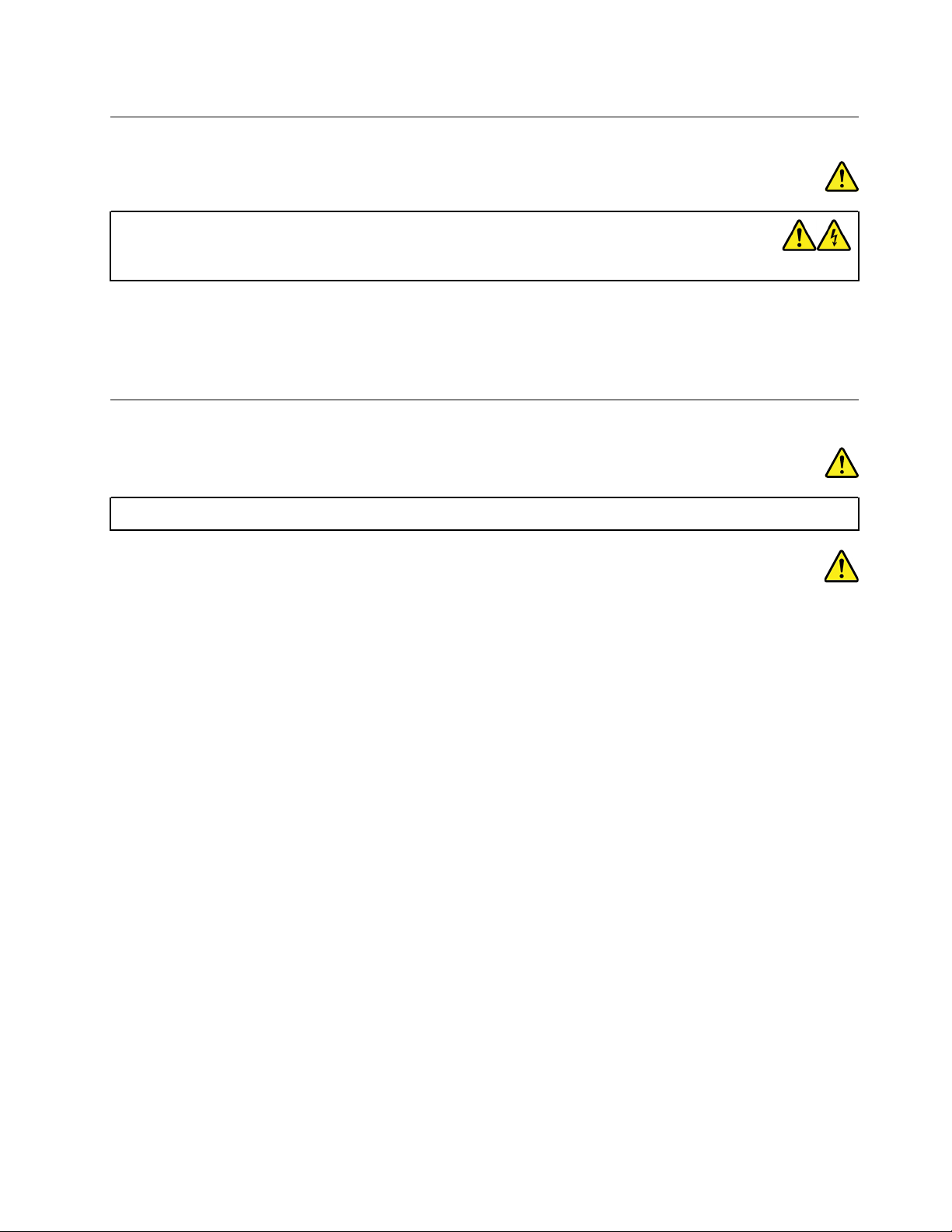
ﺒﻴﺎﻥﺨﺎﺹﺒﻤﺴﺘﻮﻳﺎﺕﺎﻟﻄﺎﻗﺔﺎﻟﺨﻄﻴﺮﺓ
ﺨﻄﺮ
ﺎﻓﺼﻞﻜﻞﺄﺳﻠﺎﻙﺎﻟﻄﺎﻗﺔﻌﻦﺎﻟﻤﺂﺧﺬﺎﻟﻜﻬﺮﺑﺎﺋﻴﺔﻘﺒﻞﻨﺰﻉﻐﻄﺎﺀﺎﻟﻜﻤﺒﻴﻮﺗﺮﺄﻭﺄﻱﻘﻄﻌﺔﺘﻢﻮﺿﻊﺎﻟﻤﻠﺼﻖﺄﻋﻠﺎﻩﻌﻠﻴﻬﺎ.
ﻠﺎﺘﻌﻤﻞﻌﻠﻰﺘﻔﻜﻴﻚﺎﻟﻤﻜﻮﻧﺎﺕﺎﻟﺘﻲﺘﻢﻮﺿﻊﺎﻟﻤﻠﺼﻖﺄﻋﻠﺎﻩﻌﻠﻴﻬﺎ.ﻠﺎﺘﻮﺟﺪﺄﺟﺰﺍﺀﻴﻤﻜﻦﺼﻴﺎﻧﺘﻬﺎﺪﺍﺧﻞﺘﻠﻚﺎﻟﻤﻜﻮﻧﺎﺕ.
ﺘﻢﺘﺼﻤﻴﻢﺎﻟﻤﻨﺘﺞﻠﻠﺎﺳﺘﺨﺪﺍﻡﺎﻟﺂﻣﻦ.ﻮﻣﻊﺬﻟﻚ،ﻴﻮﺟﺪﺠﻬﺪﻜﻬﺮﺑﺎﺋﻲﻮﺗﻴﺎﺭﻜﻬﺮﺑﺎﺋﻲﻮﻃﺎﻗﺔﻔﻲﻤﻨﺘﻬﻰﺎﻟﺨﻄﻮﺭﺓﺒﺪﺍﺧﻞﺄﻱﻤﻜﻮﻥﺘﻢﻮﺿﻊﻬﺬﺍﺎﻟﻤﻠﺼﻖﻌﻠﻴﻪ.ﻘﺪ
ﻴﺘﺴﺒﺐﺘﻔﻜﻴﻚﻬﺬﻩﺎﻟﻤﻜﻮﻧﺎﺕﻔﻲﻮﻗﻮﻉﺤﺮﻳﻖﺄﻭﺤﺘﻰﺈﻟﻰﺎﻟﻮﻓﺎﺓ.ﺈﺫﺍﻜﻨﺖﺘﺸﻚﻔﻲﻮﺟﻮﺩﻤﺸﻜﻠﺔﻔﻲﺄﺣﺪﺘﻠﻚﺎﻟﺄﺟﺰﺍﺀ،ﻔﺎﺗﺼﻞﺒﻔﻨﻲﺎﻟﺨﺪﻣﺔ.
ﺎﻟﺈﺷﻌﺎﺭﺎﻟﺨﺎﺹﺒﺒﻄﺎﺭﻳﺔﺎﻟﻠﻴﺜﻴﻮﻡﺎﻟﺨﻠﻮﻳﺔﺎﻟﺪﺍﺋﺮﻳﺔ
ﺨﻄﺮ
ﻴﻤﻜﻦﻤﻮﺍﺟﻬﺔﺨﻄﺮﺎﻟﺎﻧﻔﺠﺎﺭﺎﺫﺍﺘﻢﺎﺳﺘﺒﺪﺍﻝﺎﻟﺒﻄﺎﺭﻳﺔﺒﻄﺮﻳﻘﺔﻐﻴﺮﺼﺤﻴﺤﺔ.
ﻌﻨﺪﺎﺳﺘﺒﺪﺍﻝﺒﻄﺎﺭﻳﺔﺎﻟﻠﻴﺜﻴﻮﻡﺎﻟﺨﻠﻮﻳﺔﺎﻟﺪﺍﺋﺮﻳﺔ،ﺎﺳﺘﺨﺪﻡﺒﻄﺎﺭﻳﺔﻤﻦﺎﻟﻨﻮﻉﻨﻔﺴﻪﺄﻭﺒﻄﺎﺭﻳﺔﻤﻦﻨﻮﻉﻤﻜﺎﻓﺊﺘﻮﺻﻲﺒﻬﺎﺎﻟﺸﺮﻛﺔﺎﻟﻤﺼﻨﻌﺔ.ﺘﺤﺘﻮﻱﺎﻟﺒﻄﺎﺭﻳﺔﻌﻠﻰ
ﻤﺎﺩﺓﺎﻟﻠﻴﺜﻴﻮﻡﻮﻗﺪﺘﻨﻔﺠﺮﺈﺫﺍﺘﻢﺎﺳﺘﺨﺪﺍﻣﻬﺎﺄﻭﺎﻟﺘﻌﺎﻣﻞﻤﻌﻬﺎﺄﻭﺎﻟﺘﺨﻠﺺﻤﻨﻬﺎﺒﻄﺮﻳﻘﺔﻐﻴﺮﺴﻠﻴﻤﺔ.ﻘﺪﻴﺆﺩﻱﺎﺑﺘﻠﺎﻉﺒﻄﺎﺭﻳﺔﺎﻟﻠﻴﺜﻴﻮﻡﺎﻟﺨﻠﻮﻳﺔﺎﻟﺪﺍﺋﺮﻳﺔﺈﻟﻰﺤﺪﻭﺙ
ﺎﺧﺘﻨﺎﻕﺄﻭﻌﺪﺓﺤﺮﻭﻕﺪﺍﺧﻠﻴﺔﺨﻄﻴﺮﺓﻔﻲﻐﻀﻮﻥﺴﺎﻋﺘﻴﻦﻔﻘﻂ،ﻮﻗﺪﻴﺆﺩﻱﺄﻳﻀًﺎﺈﻟﻰﺎﻟﻮﻓﺎﺓ.
ﺎﺣﺘﻔﻆﺒﺎﻟﺒﻄﺎﺭﻳﺎﺕﺒﻌﻴﺪًﺍﻌﻦﻤﺘﻨﺎﻭﻝﺎﻟﺄﻃﻔﺎﻝ.ﺈﺫﺍﺘﻢﺎﺑﺘﻠﺎﻉﺒﻄﺎﺭﻳﺔﺎﻟﻠﻴﺜﻴﻮﻡﺎﻟﺨﻠﻮﻳﺔﺎﻟﺪﺍﺋﺮﻳﺔﺄﻭﻮﺿﻌﻬﺎﻔﻲﻤﻜﺎﻥﻤﺎﺪﺍﺧﻞﺄﻱﺠﺰﺀﻤﻦﺠﺴﺪﻙ،ﻔﺎﺳﺘﻌﻦﺒﺎﻟﺮﻋﺎﻳﺔ
ﺎﻟﻄﺒﻴﺔﻌﻠﻰﺎﻟﻔﻮﺭ.
ﻠﺎﺘﻘﻢﺒﻤﺎﻴﻠﻲ:
•ﺈﻟﻘﺎﺀﺎﻟﺒﻄﺎﺭﻳﺔﺄﻭﻐﻤﺮﻫﺎﻔﻲﺎﻟﻤﺎﺀ
•ﺎﻟﺘﺴﺨﻴﻦﻠﺄﻛﺜﺮﻤﻦ100°ﺪﺭﺟﺔﻤﺌﻮﻳﺔ)212°ﻔﻬﺮﻧﻬﺎﻳﺖ(.
•ﺈﺻﻠﺎﺣﻬﺎﺄﻭﻤﺤﺎﻭﻟﺔﻔﻜﻬﺎ
•ﺘﺮﻛﻬﺎﻔﻲﺒﻴﺌﺔﺬﺍﺕﻀﻐﻂﺠﻮﻱﻤﻨﺨﻔﺾﻠﻠﻐﺎﻳﺔ
•ﺘﺮﻛﻬﺎﻔﻲﺒﻴﺌﺔﺬﺍﺕﺪﺭﺟﺔﺤﺮﺍﺭﺓﻤﺮﺗﻔﻌﺔﻠﻠﻐﺎﻳﺔ
•ﺘﺤﻄﻴﻤﻬﺎﺄﻭﺜﻘﺒﻬﺎﺄﻭﺘﻘﻄﻴﻌﻬﺎﺄﻭﺤﺮﻗﻬﺎ
ﺘﺨﻠﺺﻤﻦﺎﻟﺒﻄﺎﺭﻳﺔﻮﻓﻘًﺎﻠﻠﻘﻮﺍﻧﻴﻦﺄﻭﺎﻟﻠﻮﺍﺋﺢﺎﻟﻤﺤﻠﻴﺔ.
ﺎﻟﻌﺒﺎﺭﺓﺎﻟﺘﺎﻟﻴﺔﺘﻨﻄﺒﻖﻌﻠﻰﺎﻟﻤﺴﺘﺨﺪﻣﻴﻦﻔﻲﻮﻟﺎﻳﺔﻜﺎﻟﻴﻔﻮﺭﻧﻴﺎ،ﺎﻟﻮﻟﺎﻳﺎﺕﺎﻟﻤﺘﺤﺪﺓ.
ﻤﻌﻠﻮﻣﺎﺕﻌﻦﻤﺎﺩﺓﺎﻟﺒﺮﻛﻠﻮﺭﺍﺕﻠﻜﺎﻟﻴﻔﻮﺭﻧﻴﺎ:
ﺎﻟﻤﻨﺘﺠﺎﺕﺎﻟﺘﻲﺘﺤﺘﻮﻱﻌﻠﻰﺒﻄﺎﺭﻳﺎﺕﺎﻟﻠﻴﺜﻴﻮﻡﺎﻟﺨﻠﻮﻳﺔﺎﻟﺪﺍﺋﺮﻳﺔﺎﻟﺘﻲﻴﺪﺧﻞﻔﻲﺘﺮﻛﻴﺒﻬﺎﺜﺎﻧﻲﺄﻛﺴﻴﺪﺎﻟﻤﻨﺠﻨﻴﺰﻘﺪﺘﺤﺘﻮﻱﻌﻠﻰﻤﺎﺩﺓﺎﻟﺒﺮﻛﻠﻮﺭﺍﺕ.
https://www.dtsc.ca.gov/hazardouswaste/perchlorate/.
ﻤﺎﺩﺓﺎﻟﺒﺮﻛﻠﻮﺭﺍﺕ-ﻘﺪﺘﺤﺘﺎﺝﺈﻟﻰﺄﺳﻠﻮﺏﺨﺎﺹﻠﻠﺘﻌﺎﻣﻞﻤﻌﻬﺎ،ﺮﺍﺟﻊ
© Copyright Lenovo 2017, 2019vii
Page 10

ﺎﺳﺘﺨﺪﺍﻡﺴﻤﺎﻋﺎﺕﺎﻟﺄﺫﻥﺄﻭﺴﻤﺎﻋﺎﺕﺎﻟﺮﺃﺱﺄﻭﻤﺠﻤﻮﻋﺔﺴﻤﺎﻋﺎﺕﺎﻟﺮﺃﺱ
•ﺎﺫﺍﻜﺎﻥﺎﻟﻜﻤﺒﻴﻮﺗﺮﻤﺰﻭّﺩًﺍﺒﻤﻮﺻﻞﺴﻤﺎﻋﺎﺕﺮﺃﺱﻮﻣﻮﺻﻞﺨﺮﺝﺎﻟﺼﻮﺕ،ﻔﺎﺳﺘﺨﺪﻡﺪﺍﺋﻤًﺎﻤﻮﺻﻞﺴﻤﺎﻋﺎﺕﺎﻟﺮﺃﺱﻠﺴﻤﺎﻋﺎﺕﺎﻟﺄﺫﻥﺄﻭﺴﻤﺎﻋﺎﺕﺎﻟﺮﺃﺱﺄﻭ
ﻤﺠﻤﻮﻋﺔﺴﻤﺎﻋﺎﺕﺎﻟﺮﺃﺱ.ﻮﻣﻊﺬﻟﻚ،ﻠﺎﻴﺪﻋﻢﻤﻮﺻﻞﺴﻤﺎﻋﺎﺕﺎﻟﺮﺃﺱﻤﻴﻜﺮﻭﻓﻮﻥﻤﺠﻤﻮﻋﺔﺴﻤﺎﻋﺎﺕﺎﻟﺮﺃﺱ.
•ﺎﺫﺍﻜﺎﻥﺎﻟﻜﻤﺒﻴﻮﺗﺮﻤﺰﻭّﺩًﺍﺒﻤﻮﺻﻞﻤﺠﻤﻮﻋﺔﺴﻤﺎﻋﺎﺕﺎﻟﺮﺃﺱﻮﻣﻮﺻﻞﺨﺮﺝﺎﻟﺼﻮﺕ،ﻔﺎﺳﺘﺨﺪﻡﺪﺍﺋﻤًﺎﻤﻮﺻﻞﺴﻤﺎﻋﺎﺕﺎﻟﺮﺃﺱﻠﺴﻤﺎﻋﺎﺕﺎﻟﺄﺫﻥﺄﻭﺴﻤﺎﻋﺎﺕ
ﺎﻟﺮﺃﺱﺄﻭﻤﺠﻤﻮﻋﺔﺴﻤﺎﻋﺎﺕﺎﻟﺮﺃﺱ.
ﺘﺤﺬﻳﺮ:
ﻘﺪﺘﺘﺴﺒﺐﺰﻳﺎﺩﺓﺎﻟﻀﻐﻂﺎﻟﺴﻤﻌﻲﻤﻦﺴﻤﺎﻋﺎﺕﺎﻟﺄﺫﻥﺄﻭﺴﻤﺎﻋﺎﺕﺎﻟﺮﺃﺱﻔﻲﻔﻘﺪﺍﻥﺎﻟﺴﻤﻊ.ﻴﺆﺩﻱﻀﺒﻂﻮﺣﺪﺓﺘﻨﺎﻏﻢﺎﻟﺄﺻﻮﺍﺕﻠﻠﺤﺪﺎﻟﺄﻗﺼﻰﺈﻟﻰﺰﻳﺎﺩﺓﺎﻟﺠﻬﺪ
ﺎﻟﻜﻬﺮﺑﺎﺋﻲﻠﻤﺨﺮﺟﺎﺕﺴﻤﺎﻋﺎﺕﺎﻟﺄﺫﻥﺄﻭﺴﻤﺎﻋﺎﺕﺎﻟﺮﺃﺱﻮﺑﺎﻟﺘﺎﻟﻲﻤﺴﺘﻮﻯﻀﻐﻂﺎﻟﺼﻮﺕ.ﻮﻟﺬﻟﻚ،ﻠﺤﻤﺎﻳﺔﺤﺎﺳﺔﺎﻟﺴﻤﻊﻠﺪﻳﻚ،ﺎﺿﺒﻂﻮﺣﺪﺓﺘﻨﺎﻏﻢﺎﻟﺄﺻﻮﺍﺕ
ﻌﻠﻰﻤﺴﺘﻮﻯﻤﻨﺎﺳﺐ.
ﻘﺪﻴﻤﺜﻞﺎﻟﺎﻓﺮﺍﻁﻔﻲﺎﺳﺘﺨﺪﺍﻡﺴﻤﺎﻋﺎﺕﺎﻟﺮﺃﺱﺄﻭﺴﻤﺎﻋﺎﺕﺎﻟﺄﺫﻥﻠﻔﺘﺮﺓﻄﻮﻳﻠﺔﻮﺑﺪﺭﺟﺔﺼﻮﺕﻤﺮﺗﻔﻌﺔﺨﻄﺮًﺍﻜﺒﻴﺮًﺍﻮﺫﻟﻚﺈﺫﺍﻜﺎﻧﺖﻤﺨﺮﺟﺎﺕﺎﻟﻤﻮﺻﻠﺎﺕﺎﻟﺨﺎﺻﺔ
ﺒﺴﻤﺎﻋﺎﺕﺎﻟﺮﺃﺱﺄﻭﺎﻟﺄﺫﻥﻠﺎﺘﺘﻮﺍﻓﻖﻤﻊﻤﻮﺍﺻﻔﺎﺕEN 50332-2.ﻴﺘﻮﺍﻓﻖﻤﻮﺻﻞﻤﺨﺮﺝﺴﻤﺎﻋﺎﺕﺎﻟﺮﺃﺱﺎﻟﺨﺎﺹﺒﺎﻟﻜﻤﺒﻴﻮﺗﺮﻤﻊﻤﻮﺍﺻﻔﺎﺕﺎﻟﺎﺗﺤﺎﺩﺎﻟﺄﻭﺭﻭﺑﻲ
ﺎﻟﻔﻘﺮﺓﺎﻟﻔﺮﻋﻴﺔ7.ﺘﺤﺪﺩﻬﺬﻩﺎﻟﻤﻮﺍﺻﻔﺎﺕﺎﻟﺤﺪﺎﻟﺄﻗﺼﻰﻠﻔﻮﻟﺖﻤﺨﺮﺝﻨﻄﺎﻕﺎﻟﻤﺪﻯﺎﻟﻮﺍﺳﻊﺎﻟﺨﺎﺹﺒﺎﻟﻜﻤﺒﻴﻮﺗﺮﺒـ150ﻤﻠﻲﻔﻮﻟﺖ.ﻠﻠﻤﺴﺎﻋﺪﺓﻔﻲﺎﻟﺤﻤﺎﻳﺔﻤﻦ
ﺎﻟﺘﻌﺮﺽﻠﻔﻘﺪﺍﻥﺎﻟﺴﻤﻊ،ﺘﺄﻛﺪﻤﻦﺘﻮﺍﻓﻖﺴﻤﺎﻋﺎﺕﺎﻟﺮﺃﺱﺄﻭﺴﻤﺎﻋﺎﺕﺎﻟﺄﺫﻥﺎﻟﺘﻲﺘﺴﺘﺨﺪﻣﻬﺎﻤﻊﺎﻟﻤﻌﻴﺎﺭEN 50332-2)ﻀﻤﻦﺤﺪﻭﺩﺎﻟﻔﻘﺮﺓ7(ﺄﻭﺎﻟﺠﻬﺪ
ﺎﻟﻜﻬﺮﺑﺎﺋﻲﻠﻨﻄﺎﻕﺎﻟﻤﺪﻯﺎﻟﻮﺍﺳﻊﺎﻟﺬﻱﻴﺒﻠﻎ75ﻤﻠﻠﻲﻔﻮﻟﺖ.ﻘﺪﻴﺆﺩﻱﺎﺳﺘﺨﺪﺍﻡﺴﻤﺎﻋﺎﺕﺎﻟﺮﺃﺱﺎﻟﺘﻲﻠﺎﺘﺘﻮﺍﻓﻖﻤﻊEN 50332-2ﺈﻟﻰﺎﺣﺘﻤﺎﻟﻴﺔﺎﻟﺘﻌﺮﺽﻠﻤﺨﺎﻃﺮ
ﻮﺫﻟﻚﻨﺘﻴﺠﺔﻠﺸﺪﺓﺎﻟﺼﻮﺕﺎﻟﺘﻲﺘﺼﺪﺭﻌﻦﺘﻠﻚﺎﻟﺴﻤﺎﻋﺎﺕ.
ﺈﺫﺍﺘﻢﺈﺭﻓﺎﻕﺴﻤﺎﻋﺎﺕﺮﺃﺱﺄﻭﺴﻤﺎﻋﺎﺕﺄﺫﻥﻤﻊﺤﺎﺳﺐLenovoﺎﻟﺨﺎﺹﺒﻚﻜﻤﺠﻤﻮﻋﺔ،ﻔﺈﻥﻤﺠﻤﻮﻋﺔﺴﻤﺎﻋﺎﺕﺎﻟﺮﺃﺱﺄﻭﺎﻟﺄﺫﻥﻮﺍﻟﻜﻤﺒﻴﻮﺗﺮﺘﺘﻮﺍﻓﻖﺒﺎﻟﻔﻌﻞﻤﻊ
ﺘﺤﺪﻳﺪﺍﺕEN 50332-1.ﻮﺇﺫﺍﺘﻢﺎﺳﺘﺨﺪﺍﻡﺴﻤﺎﻋﺎﺕﺮﺃﺱﺄﻭﺴﻤﺎﻋﺎﺕﺄﺫﻥﻤﺨﺘﻠﻔﺔ،ﻔﺘﺄﻛﺪﻤﻦﺘﻮﺍﻓﻘﻬﺎﻤﻊEN 50332-1)ﺎﻟﻔﻘﺮﺓ6.5ﻘﻴﻢﺎﻟﺤﺪﻭﺩ(.ﻘﺪﻴﺆﺩﻱ
ﺎﺳﺘﺨﺪﺍﻡﺴﻤﺎﻋﺎﺕﺎﻟﺮﺃﺱﺎﻟﺘﻲﻠﺎﺘﺘﻮﺍﻓﻖﻤﻊEN 50332-1ﺈﻟﻰﺎﺣﺘﻤﺎﻟﻴﺔﺎﻟﺘﻌﺮﺽﻠﻤﺨﺎﻃﺮﻮﺫﻟﻚﻨﺘﻴﺠﺔﺸﺪﺓﺎﻟﺼﻮﺕﺎﻟﺘﻲﺘﺼﺪﺭﻌﻦﺘﻠﻚﺎﻟﺴﻤﺎﻋﺎﺕ.
ﺎﻟﺘﻨﻈﻴﻒﻮﺍﻟﺼﻴﺎﻧﺔ
ﺤﺎﻓﻆﺪﺍﺋﻤًﺎﻌﻠﻰﻨﻈﺎﻓﺔﺠﻬﺎﺯﺎﻟﻜﻤﺒﻴﻮﺗﺮﻮﻣﻜﺎﻥﺎﻟﻌﻤﻞ.ﺄﻏﻠﻖﺠﻬﺎﺯﺎﻟﻜﻤﺒﻴﻮﺗﺮ،ﺜﻢﺎﻓﺼﻞﺴﻠﻚﺎﻟﻄﺎﻗﺔﻘﺒﻞﺘﻨﻈﻴﻒﺠﻬﺎﺯﺎﻟﻜﻤﺒﻴﻮﺗﺮ.ﻠﺎﺘﻘﻢﺒﺮﺵﺄﻱﺴﺎﺋﻞﻤﺒﺎﺷﺮﺓ
ﻌﻠﻰﺠﻬﺎﺯﺎﻟﻜﻤﺒﻴﻮﺗﺮﺄﻭﺎﺳﺘﺨﺪﺍﻡﺄﻱﻤﻨﻈﻒﻴﺤﺘﻮﻱﻌﻠﻰﻤﻮﺍﺩﻘﺎﺑﻠﺔﻠﻠﺎﺷﺘﻌﺎﻝﻠﺘﻨﻈﻴﻒﺠﻬﺎﺯﺎﻟﻜﻤﺒﻴﻮﺗﺮ.ﻘﻢﺒﺮﺵﻤﻨﻈﻒﻌﻠﻰﻘﻄﻌﺔﻘﻤﺎﺵﻨﺎﻋﻤﺔ،ﺜﻢﺎﻣﺴﺢﺄﺳﻄﺢ
ﺠﻬﺎﺯﺎﻟﻜﻤﺒﻴﻮﺗﺮ.
viiiﻭ
ﺩﻟﻴﻞﻣﺴﺘﺨﺪﻡP320
Page 11
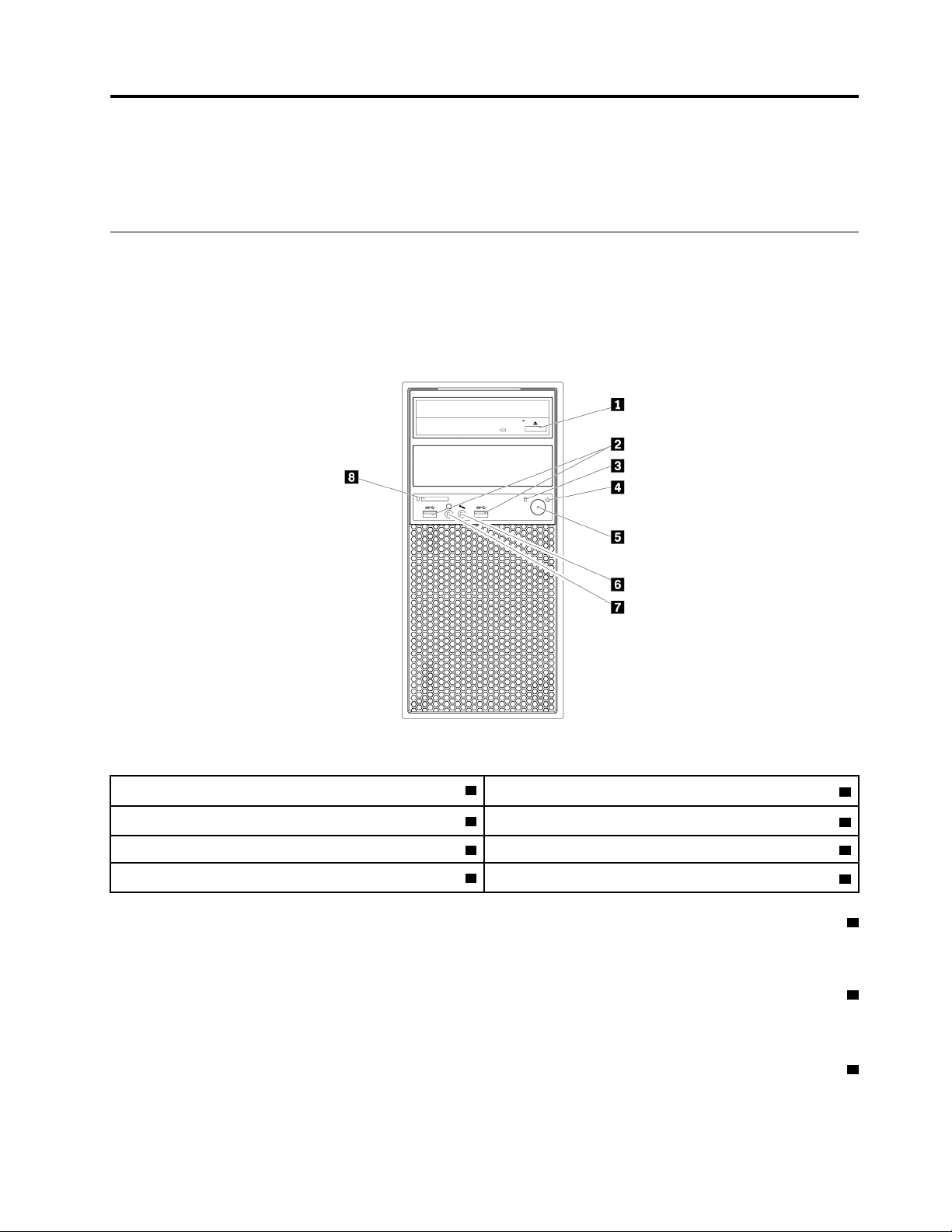
ﺍﻟﻤﻠﺤﻖ١.ﻨﻈﺮﺓﻌﺎﻣﺔﻌﻠﻰﺎﻟﻤﻨﺘﺞ
ﻴﻮﻓﺮﻬﺬﺍﺎﻟﻔﻀﻞﻤﻌﻠﻮﻣﺎﺕﺄﺳﺎﺳﻴﺔﻤﻦﺸﺄﻧﻬﺎﻤﺴﺎﻋﺪﺗﻚﻔﻲﺎﻟﺘﻌّﺮﻑﻌﻠﻰﺎﻟﻜﻤﺒﻴﻮﺗﺮ.
ﻤﻮﺍﻗﻊﺎﻟﺄﺟﻬﺰﺓ
ﻴﻮﻓﺮﻬﺬﺍﺎﻟﻘﺴﻢﻤﻌﻠﻮﻣﺎﺕﺤﻮﻝﻤﻮﺍﻗﻊﺄﺟﻬﺰﺓﺎﻟﻜﻤﺒﻴﻮﺗﺮ.
ﻤﺸﻬﺪﻠﻠﺠﺎﻧﺐﺎﻟﺄﻣﺎﻣﻲ
ﻤﻠﺎﺣﻈﺔ:ﻘﺪﺘﺨﺘﻠﻒﺄﺟﻬﺰﺓﺎﻟﻜﻤﺒﻴﻮﺗﺮﺎﺧﺘﻠﺎﻓًﺎﻄﻔﻴﻔًﺎﻌﻤﺎﻬﻮﻤﻮﺿﺢﻔﻲﺎﻟﺸﻜﻞﺎﻟﺘﻮﺿﻴﺤﻲ.
ﺎﻟﺸﻜﻞ١.ﻤﺸﻬﺪﻠﻠﺠﺎﻧﺐﺎﻟﺄﻣﺎﻣﻲ
2ﻤﻮﺻﻠﺎﺕUSB 3.0)2(
4ﻤﺆﺷﺮﺎﻟﻄﺎﻗﺔ
6ﻤﻮﺻﻞﺎﻟﻤﻴﻜﺮﻭﻓﻮﻥ
ُ
ﺮﺯ(
8ﻘﺎﺭﺉﺎﻟﺒﻄﺎﻗﺎﺕ)ﻤﺘﻮﻓﺮﻔﻲﺒﻌﺾﺎﻟﻄ
1ﺰﺭﺈﺧﺮﺍﺝ/ﺈﻏﻠﺎﻕﻤﺤﺮﻙﺎﻟﺄﻗﺮﺍﺹﺎﻟﻀﻮﺋﻴﺔ
3ﻤﺆﺷﺮﻨﺸﺎﻁﻤﺤﺮﻙﺎﻟﺄﻗﺮﺍﺹﺎﻟﺜﺎﺑﺘﺔ
5ﺰﺭﺎﻟﻄﺎﻗﺔ
7ﻤﻮﺻﻞﺴﻤﺎﻋﺔﺎﻟﺮﺃﺱ
1ﺰﺭﺈﺧﺮﺍﺝ/ﺈﻏﻠﺎﻕﻤﺤﺮﻙﺎﻟﺄﻗﺮﺍﺹﺎﻟﻀﻮﺋﻴﺔ
ﺎﺿﻐﻂﻌﻠﻰﺎﻟﺰﺭﻠﺈﺧﺮﺍﺝﻔﺘﺤﺔﻤﺤﺮﻙﺎﻟﺄﻗﺮﺍﺹﺎﻟﻀﻮﺋﻴﺔﺄﻭﺈﻏﻠﺎﻗﻬﺎ.
2ﻤﻮﺻﻞUSB 3.0
ﻴُﺴﺘﺨﺪﻡﻠﺘﻮﺻﻴﻞﺠﻬﺎﺯﻤﺘﻮﺍﻓﻖﻤﻊUSB،ﻜﻠﻮﺣﺔﻤﻔﺎﺗﻴﺢﺄﻭﻤﺎﻭﺱﺄﻭﺠﻬﺎﺯﺘﺨﺰﻳﻦﺄﻭﻄﺎﺑﻌﺔUSB.
3ﻤﺆﺷﺮﻨﺸﺎﻁﻤﺤﺮﻙﺄﻗﺮﺍﺹﺎﻟﺘﺨﺰﻳﻦ
ﻴُﻈﻬﺮﻬﺬﺍﺎﻟﻤﺆﺷﺮﺤﺎﻟﺔﻤﺤﺮﻛﺎﺕﺄﻗﺮﺍﺹﺎﻟﺘﺨﺰﻳﻦﺎﻟﺪﺍﺧﻠﻴﺔ)ﻤﺜﻞﻤﺤﺮﻙﺎﻟﺄﻗﺮﺍﺹﺎﻟﺜﺎﺑﺘﺔﺄﻭﻤﺤﺮﻛﺎﺕﺎﻟﺄﻗﺮﺍﺹﺬﺍﺕﺎﻟﺤﺎﻟﺔﺎﻟﺼﻠﺒﺔ(.
© Copyright Lenovo 2017, 2019١
Page 12
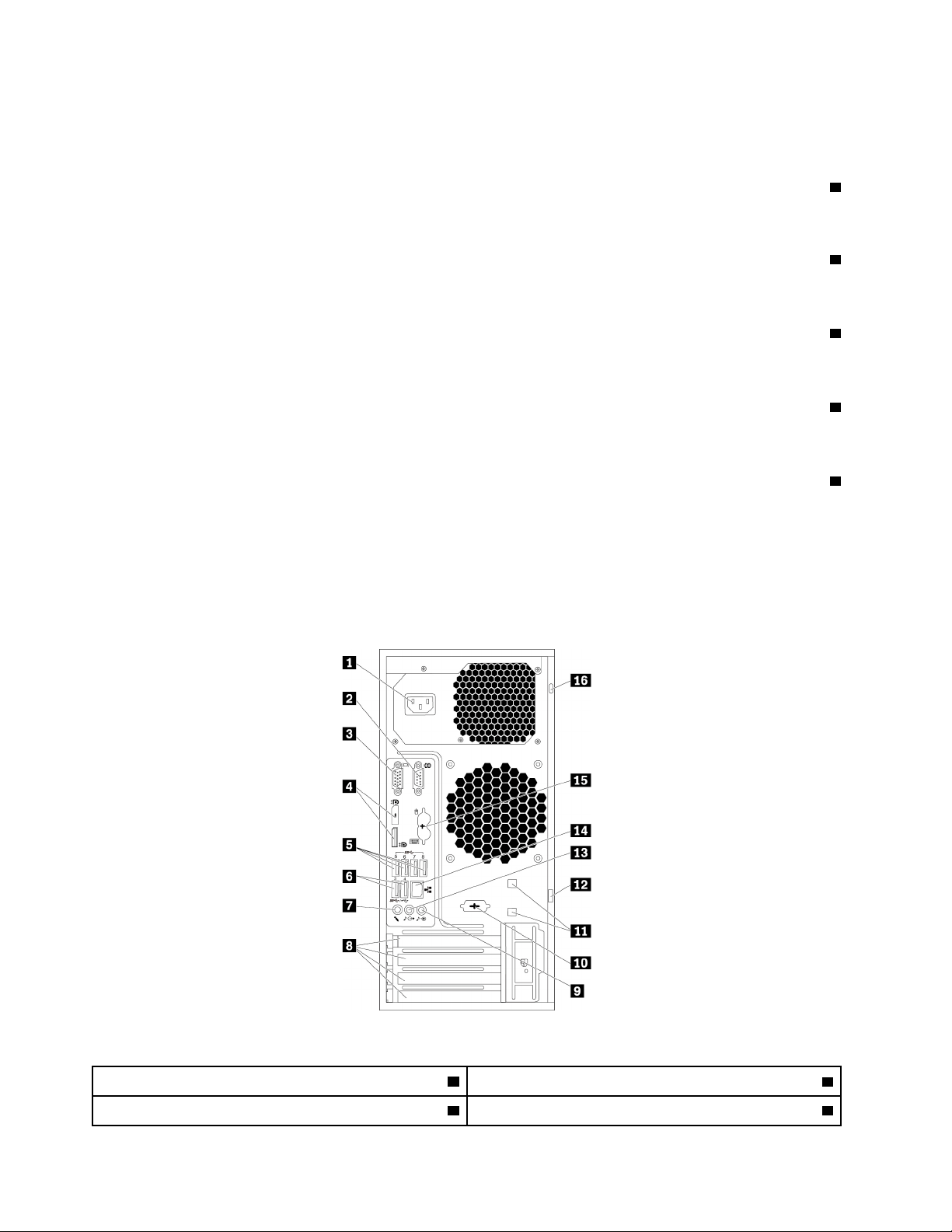
ﻘﻴﺪﺎﻟﺘﺸﻐﻴﻞ:ﻤﺤﺮﻛﺎﺕﺄﻗﺮﺍﺹﺎﻟﺘﺨﺰﻳﻦﻨﺸﻄﺔﻮﻋﻤﻠﻴﺔﻨﻘﻞﺎﻟﺒﻴﺎﻧﺎﺕﺠﺎﺭﻳﺔ.
ﻤﺘﻮﻗﻒﻌﻦﺎﻟﺘﺸﻐﻴﻞ)ﻌﻨﺪﺘﺰﻭﻳﺪﺎﻟﻜﻤﺒﻴﻮﺗﺮﺒﺎﻟﻄﺎﻗﺔ(:ﻠﺎﻴﺘﻢﻨﻘﻞﺎﻟﺒﻴﺎﻧﺎﺕﺄﻭﻤﺤﺮﻛﺎﺕﺄﻗﺮﺍﺹﺎﻟﺘﺨﺰﻳﻦﻠﻴﺴﺖﻘﻴﺪﺎﻟﺎﺳﺘﺨﺪﺍﻡ.
4ﻤﺆﺷﺮﺎﻟﻄﺎﻗﺔ
ﻌﻨﺪﻣﺎﻴﻜﻮﻥﻤﺆﺷﺮﺎﻟﻄﺎﻗﺔﻤﻀﺎﺀً،ﻴﻜﻮﻥﺎﻟﻜﻤﺒﻴﻮﺗﺮﻘﻴﺪﺎﻟﺘﺸﻐﻴﻞ.
5ﺰﺭﺎﻟﻄﺎﻗﺔ
ﺎﺿﻐﻂﻌﻠﻰﺰﺭﺎﻟﻄﺎﻗﺔﻠﺘﺸﻐﻴﻞﺎﻟﻜﻤﺒﻴﻮﺗﺮ.ﺈﺫﺍﺘﻮﻗﻒﺎﻟﻜﻤﺒﻴﻮﺗﺮﻌﻦﺎﻟﺎﺳﺘﺠﺎﺑﺔ،ﻔﻴﻤﻜﻨﻚﺈﻳﻘﺎﻑﺘﺸﻐﻴﻠﻪﺒﺎﻟﻀﻐﻂﺒﺎﺳﺘﻤﺮﺍﺭﻌﻠﻰﺰﺭﺎﻟﻄﺎﻗﺔﻠﻤﺪﺓﺄﺭﺑﻊﺜﻮﺍﻥٍﺄﻭﺄﻛﺜﺮ.
6ﻤﻮﺻﻞﺎﻟﻤﻴﻜﺮﻭﻓﻮﻥ
ﺎﺳﺘﺨﺪﻡﻬﺬﺍﺎﻟﻤﻮﺻﻞﻔﻲﺘﻮﺻﻴﻞﻤﻴﻜﺮﻭﻓﻮﻥﺈﻟﻰﺠﻬﺎﺯﺎﻟﻜﻤﺒﻴﻮﺗﺮﻌﻨﺪﻣﺎﺘﺮﻏﺐﻔﻲﺘﺴﺠﻴﻞﺎﻟﺼﻮﺕﺄﻭﺈﺫﺍﻜﻨﺖﺘﺴﺘﺨﺪﻡﺒﺮﻧﺎﻣﺞﻤﻦﺒﺮﺍﻣﺞﺎﻟﺘﻌﺮﻑﻌﻠﻰﺎﻟﻜﻠﺎﻡ.
7ﻤﻮﺻﻞﺴﻤﺎﻋﺔﺎﻟﺮﺃﺱ
ﺎﺳﺘﺨﺪﻡﻬﺬﺍﺎﻟﻤﻮﺻﻞﻠﺘﻮﺻﻴﻞﺴﻤﺎﻋﺔﺮﺃﺱﺒﺠﻬﺎﺯﺎﻟﻜﻤﺒﻴﻮﺗﺮ.
ُ
ﺮﺯ(
8ﻘﺎﺭﺉﺎﻟﺒﻄﺎﻗﺎﺕ)ﻤﺘﻮﻓﺮﻔﻲﺒﻌﺾﺎﻟﻄ
ﻬﺬﺍﻘﺎﺭﺉﺒﻄﺎﻗﺎﺕ9ﻔﻲ1.ﻴُﺴﺘﺨﺪﻡﻠﺈﺩﺧﺎﻝﻮﺳﻴﻂﺘﺨﺰﻳﻦﻤﻌﺘﻤﺪﻌﻠﻰﺸﻜﻞﺒﻄﺎﻗﺔﻠﻘﺮﺍﺀﺓﺎﻟﺒﻴﺎﻧﺎﺕﻌﻠﻰﺎﻟﻮﺳﻴﻂ.
ﻤﺸﻬﺪﻠﻠﺠﺎﻧﺐﺎﻟﺨﻠﻔﻲ
ﺘﻜﻮﻥﺒﻌﺾﺎﻟﻤﻮﺻﻠﺎﺕﺎﻟﻤﻮﺟﻮﺩﺓﻔﻲﺠﻬﺔﺎﻟﻜﻤﺒﻴﻮﺗﺮﺎﻟﺨﻠﻔﻴﺔﻤﻠﻮﻧﺔﺒﺤﻴﺚﺘﺴﺎﻋﺪﻙﻔﻲﺘﺤﺪﻳﺪﺄﻣﺎﻛﻦﺘﻮﺻﻴﻞﺎﻟﻜﺎﺑﻠﺎﺕﻌﻠﻰﺎﻟﻜﻤﺒﻴﻮﺗﺮ.
ﻤﻠﺎﺣﻈﺔ:ﻘﺪﺘﺨﺘﻠﻒﺄﺟﻬﺰﺓﺎﻟﻜﻤﺒﻴﻮﺗﺮﺎﺧﺘﻠﺎﻓًﺎﻄﻔﻴﻔًﺎﻌﻤﺎﻬﻮﻤﻮﺿﺢﻔﻲﺎﻟﺸﻜﻞﺎﻟﺘﻮﺿﻴﺤﻲ.
ﺎﻟﺸﻜﻞ٢.ﻤﺸﻬﺪﻠﻠﺠﺎﻧﺐﺎﻟﺨﻠﻔﻲ
2ﻤﻮﺻﻞﺘﺴﻠﺴﻠﻲ
®
1ﻤﻮﺻﻞﺴﻠﻚﺎﻟﻄﺎﻗﺔ
3ﻤﻮﺻﻞVGA4ﻤﻮﺻﻠﺎﺕDisplayPort
٢ﺩﻟﻴﻞﻣﺴﺘﺨﺪﻡP320
Page 13
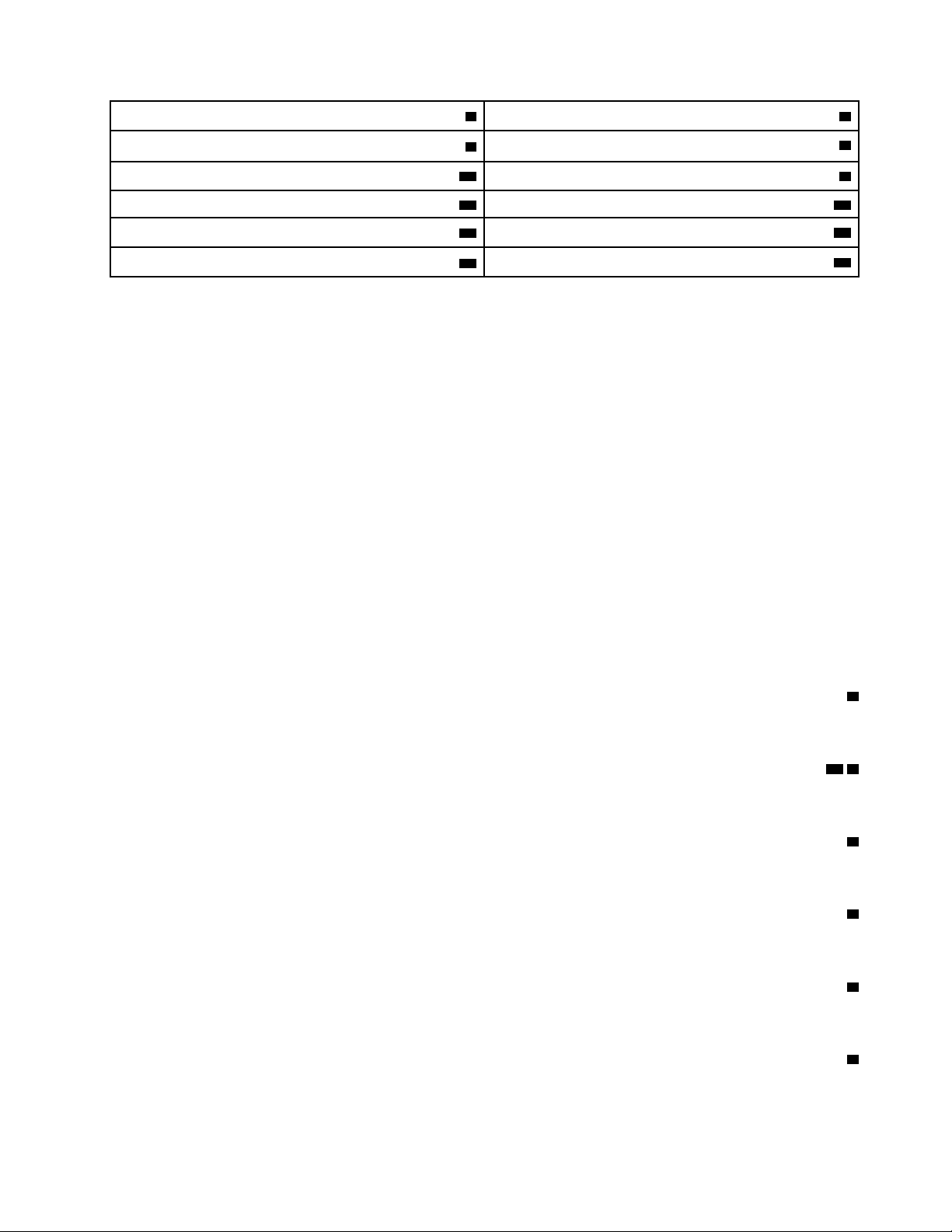
5ﻤﻮﺻﻠﺎﺕUSB 3.0)4(6ﻤﻮﺻﻠﺎﺕUSB 2.0)2(
8ﻤﻨﻄﻘﺔﺒﻄﺎﻗﺔPCIe*)ﺘﻮﻓﺮﺎﻟﺒﻄﺎﻗﺎﺕﺎﻟﺄﺧﺮﻯﻤﻮﺻﻠﺎﺕﻤﺨﺘﻠﻔﺔ(
16ﻔﺘﺤﺔﻘﻔﻞﺎﻟﺄﻣﺎﻥ
7ﻤﻮﺻﻞﺎﻟﻤﻴﻜﺮﻭﻓﻮﻥ
9ﻤﻮﺻﻞﺪﺧﻞﺎﻟﺼﻮﺕ10ﻤﻮﺻﻞﺘﺴﻠﺴﻠﻲﺎﺧﺘﻴﺎﺭﻱ
11ﻔﺘﺤﺎﺕﻘﻔﻞﺎﻟﻜﺎﺑﻞ12ﺤﻠﻘﺔﻘﻔﻞﺎﻟﻠﻮﺣﺔ
13ﻤﻮﺻﻞﺨﺮﺝﺎﻟﺼﻮﺕ14ﻤﻮﺻﻞEthernet
15ﻤﻮﺻﻞﻠﻮﺣﺔﺎﻟﻤﻔﺎﺗﻴﺢPS/2)ﻤﺘﻮﻓﺮﻔﻲﺒﻌﺾﺎﻟﻄﺮﺯ(
ﻤﻠﺎﺣﻈﺎﺕ:*ﻴﻤﻜﻦﺘﺮﻛﻴﺐﺒﻄﺎﻗﺔﺮﺳﻮﻣﺎﺕﻤﻨﻔﺼﻠﺔﺄﻭﻤﺤﻮﻝﺸﺒﻜﺔﻔﻲﻔﺘﺤﺔﺒﻄﺎﻗﺔPeripheral Component Interconnect Express (PCIe)
ﺎﻟﻤﻨﺎﺳﺒﺔ.ﺈﺫﺍﺘﻢﺘﺮﻛﻴﺐﻤﺜﻞﻬﺬﻩﺎﻟﺒﻄﺎﻗﺔ،ﻔﺎﺳﺘﺨﺪﻡﺎﻟﻤﻮﺻﻠﺎﺕﻌﻠﻰﺎﻟﺒﻄﺎﻗﺔﺒﺪﻟﺎًﻤﻦﺎﻟﻤﻮﺻﻠﺎﺕﺎﻟﻤﻨﺎﻇﺮﺓﻠﻬﺎﻌﻠﻰﺎﻟﻜﻤﺒﻴﻮﺗﺮﻠﺘﺤﺴﻴﻦﺎﻟﺄﺩﺍﺀ.ﺘﺒﻌًﺎﻠﻄﺮﺍﺯﺎﻟﻜﻤﺒﻴﻮﺗﺮ
ﻠﺪﻳﻚ،ﻘﺪﺘﺨﺘﻠﻒﺎﻟﺒﻄﺎﻗﺎﺕﺎﻟﻤﺮﻛّﺒﺔﻤﺴﺒﻘًﺎ.ﻘﺪﻴﺘﻢﺘﺮﻛﻴﺐﺒﻄﺎﻗﺔﺮﺳﻮﻣﺎﺕﻮﺍﺣﺪﺓﺄﻭﺄﻛﺜﺮﻠﺘﻮﻓﻴﺮﺎﻟﻤﻮﺻﻠﺎﺕﺎﻟﺘﺎﻟﻴﺔ:
•ﻤﻮﺻﻞﻮﺍﺟﻬﺔﻤﺮﺋﻴﺔﺮﻗﻤﻴﺔ(DVI)
®
®
•ﻤﻮﺻﻞDisplayPort
•ﻤﻮﺻﻞMini DisplayPort
ﻤﻮﺻﻞDisplayPort
ﺎﺳﺘﺨﺪﻡﻬﺬﺍﺎﻟﻤﻮﺻﻞﻠﺘﻮﺻﻴﻞﺠﻬﺎﺯﻌﺮﺽﻌﺎﻟﻲﺎﻟﺄﺩﺍﺀﺄﻭﺠﻬﺎﺯﻌﺮﺽﻴﻌﻤﻞﺒﺸﻜﻞﻤﺒﺎﺷﺮﺄﻭﺄﺟﻬﺰﺓﺄﺧﺮﻯﻤﺘﻮﺍﻓﻘﺔ.
ﻤﻮﺻﻞﺠﻬﺎﺯﻌﺮﺽDVI
ﺎﺳﺘﺨﺪﻡﻬﺬﺍﺎﻟﻤﻮﺻﻞﻠﺘﻮﺻﻴﻞﺠﻬﺎﺯﻌﺮﺽDVIﺄﻭﺄﺟﻬﺰﺓﺄﺧﺮﻯﻤﺘﻮﺍﻓﻘﺔ.
ﻤﻮﺻﻞMini DisplayPort
ﺎﺳﺘﺨﺪﻡﻬﺬﺍﺎﻟﻤﻮﺻﻞﻠﺘﻮﺻﻴﻞﺠﻬﺎﺯﻌﺮﺽﻌﺎﻟﻲﺎﻟﺄﺩﺍﺀﺄﻭﺠﻬﺎﺯﻌﺮﺽﻴﻌﻤﻞﺒﺸﻜﻞﻤﺒﺎﺷﺮﺄﻭﺄﺟﻬﺰﺓﺄﺧﺮﻯﻤﺘﻮﺍﻓﻘﺔ.ﻤﻮﺻﻞMini DisplayPortﻌﺒﺎﺭﺓﻌﻦ
ﻨﺴﺨﺔﻤﺼﻐﺮﺓﻤﻦﻤﻮﺻﻞDisplayPort.
1ﻤﻮﺻﻞﺴﻠﻚﺎﻟﻄﺎﻗﺔ
ﻘﻢﺒﺘﻮﺻﻴﻞﺴﻠﻚﺎﻟﻄﺎﻗﺔﺒﺠﻬﺎﺯﺎﻟﻜﻤﺒﻴﻮﺗﺮﻠﺈﻣﺪﺍﺩﻩﺒﺎﻟﻄﺎﻗﺔ.
210ﻤﻮﺻﻞﺘﺴﻠﺴﻠﻲ
ﺎﺳﺘﺨﺪﻡﻬﺬﺍﺎﻟﻤﻮﺻﻞﻠﺘﻮﺻﻴﻞﻤﻮﺩﻡﺨﺎﺭﺟﻲ،ﺄﻭﻄﺎﺑﻌﺔﺘﺴﻠﺴﻠﻴﺔ،ﺄﻭﺄﻱﺄﺟﻬﺰﺓﺄﺧﺮﻯﺘﺴﺘﺨﺪﻡﻤﻮﺻﻠﺎًﺘﺴﻠﺴﻠﻴًﺎﺬﺍ9ﺄﻃﺮﺍﻑﺘﻮﺻﻴﻞ.
3ﻤﻮﺻﻞVGA
ﻴُﺴﺘﺨﺪﻡﻠﺘﻮﺻﻴﻞﺠﻬﺎﺯﻌﺮﺽﻤﺼﻔﻮﻓﺔﺮﺳﻮﻣﺎﺕﻔﻴﺪﻳﻮ(VGA)ﺄﻭﺄﺟﻬﺰﺓﺄﺧﺮﻯﺘﺴﺘﺨﺪﻡﻤﻮﺻﻞVGA.
4ﻤﻮﺻﻞDisplayPort
ﻴُﺴﺘﺨﺪﻡﻠﺘﻮﺻﻴﻞﺠﻬﺎﺯﻌﺮﺽﻌﺎﻟﻲﺎﻟﺄﺩﺍﺀﺄﻭﺠﻬﺎﺯﻌﺮﺽﻴﻌﻤﻞﺒﺸﻜﻞﻤﺒﺎﺷﺮﺄﻭﺄﺟﻬﺰﺓﺄﺧﺮﻯﺘﺴﺘﺨﺪﻡﻤﻮﺻﻞDisplayPort.
5ﻤﻮﺻﻞUSB 3.0
ﺎﺳﺘﺨﺪﻡﻬﺬﺍﺎﻟﻤﻮﺻﻞﻠﺘﻮﺻﻴﻞﺠﻬﺎﺯﻤﺘﻮﺍﻓﻖﻤﻊUSB،ﻜﻠﻮﺣﺔﻤﻔﺎﺗﻴﺢﺄﻭﻤﺎﻭﺱﺄﻭﺠﻬﺎﺯﺘﺨﺰﻳﻦﺄﻭﻄﺎﺑﻌﺔUSB.
6ﻤﻮﺻﻞUSB 2.0
ﺎﺳﺘﺨﺪﻡﻬﺬﺍﺎﻟﻤﻮﺻﻞﻠﺘﻮﺻﻴﻞﺠﻬﺎﺯﻤﺘﻮﺍﻓﻖﻤﻊUSB،ﻜﻠﻮﺣﺔﻤﻔﺎﺗﻴﺢﺄﻭﻤﺎﻭﺱﺄﻭﺠﻬﺎﺯﺘﺨﺰﻳﻦﺄﻭﻄﺎﺑﻌﺔUSB.
ﺍﻟﻤﻠﺤﻖ١.ﻧﻈﺮﺓﻋﺎﻣﺔﻋﻠﻰﺍﻟﻤﻨﺘﺞ٣
Page 14
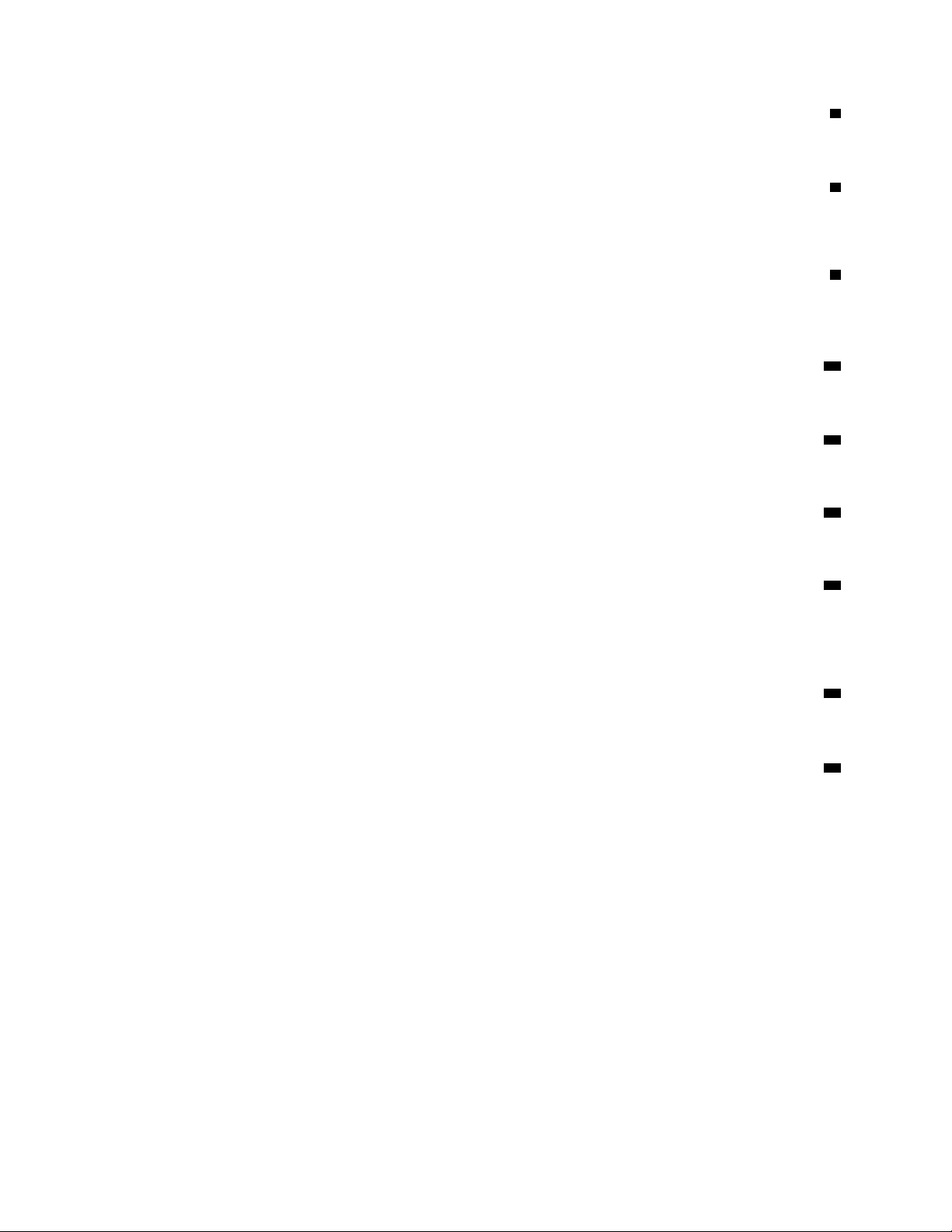
7ﻤﻮﺻﻞﺎﻟﻤﻴﻜﺮﻭﻓﻮﻥ
ﺎﺳﺘﺨﺪﻡﻬﺬﺍﺎﻟﻤﻮﺻﻞﻔﻲﺘﻮﺻﻴﻞﻤﻴﻜﺮﻭﻓﻮﻥﺈﻟﻰﺠﻬﺎﺯﺎﻟﻜﻤﺒﻴﻮﺗﺮﻌﻨﺪﻣﺎﺘﺮﻏﺐﻔﻲﺘﺴﺠﻴﻞﺎﻟﺼﻮﺕﺄﻭﺈﺫﺍﻜﻨﺖﺘﺴﺘﺨﺪﻡﺒﺮﻧﺎﻣﺞﻤﻦﺒﺮﺍﻣﺞﺎﻟﺘﻌﺮﻑﻌﻠﻰﺎﻟﻜﻠﺎﻡ.
8ﻤﻨﻄﻘﺔﺒﻄﺎﻗﺔPCIe)ﺘﻮﻓﺮﺎﻟﺒﻄﺎﻗﺎﺕﺎﻟﺄﺧﺮﻯﻤﻮﺻﻠﺎﺕﻤﺨﺘﻠﻔﺔ(
ﻠﺘﺤﺴﻴﻦﺎﻟﺄﺩﺍﺀﺎﻟﺘﺸﻐﻴﻠﻲﻠﺠﻬﺎﺯﺎﻟﻜﻤﺒﻴﻮﺗﺮ،ﻴﻤﻜﻨﻚﺘﻮﺻﻴﻞﺒﻄﺎﻗﺎﺕPCIeﺒﻬﺬﻩﺎﻟﻤﻨﻄﻘﺔ.ﺘﺒﻌًﺎﻠﻄﺮﺍﺯﺎﻟﻜﻤﺒﻴﻮﺗﺮﻠﺪﻳﻚ،ﻘﺪﺘﺨﺘﻠﻒﺎﻟﺒﻄﺎﻗﺎﺕﺎﻟﻤﺮﻛّﺒﺔﻔﻲﻬﺬﻩ
ﺎﻟﻤﻨﻄﻘﺔ.
9ﻤﻮﺻﻞﺪﺧﻞﺎﻟﺼﻮﺕ
ﻴﻘﻮﻡﻬﺬﺍﺎﻟﻤﻮﺻﻞﺒﺎﺳﺘﻘﺒﺎﻝﺎﻟﺈﺷﺎﺭﺍﺕﺎﻟﺼﻮﺗﻴﺔﻤﻦﺠﻬﺎﺯﺼﻮﺗﻲﺨﺎﺭﺟﻲ،ﻤﺜﻞﻨﻈﺎﻡﺎﺳﺘﺮﻳﻮ.ﻌﻨﺪﺘﻮﺻﻴﻞﺠﻬﺎﺯﺼﻮﺗﻲﺨﺎﺭﺟﻲ،ﻴﺘﻢﺘﻮﺻﻴﻞﻜﺎﺑﻞﺒﻴﻦﻤﻮﺻﻞ
ﺎﻟﺨﻂﺎﻟﺼﻮﺗﻲﺎﻟﺨﺎﺭﺝﻤﻦﺎﻟﺠﻬﺎﺯﻮﻣﻮﺻﻞﺎﻟﺨﻂﺎﻟﺼﻮﺗﻲﺎﻟﺪﺍﺧﻞﻠﻠﺤﺎﺳﺐ.
11ﻔﺘﺤﺎﺕﻘﻔﻞﺎﻟﻜﺎﺑﻞ(2)
ﻴُﺴﺘﺨﺪﻡﻠﺘﺜﺒﻴﺖﻘﻔﻞﻜﺎﺑﻞﺒﺈﺣﻜﺎﻡ.ﻠﻤﺰﻳﺪﻤﻦﺎﻟﻤﻌﻠﻮﻣﺎﺕ،ﺎﻧﻈﺮ"ﺘﻮﺻﻴﻞﻘﻔﻞﺎﻟﻜﺎﺑﻞ"ﻌﻠﻰﺎﻟﺼﻔﺤﺔ٢٨.
12ﺤﻠﻘﺔﻘﻔﻞﺎﻟﻠﻮﺣﺔ
ﻘﻢﺒﺘﻮﺻﻴﻞﻘﻔﻞﺎﻟﻠﻮﺣﺔﻠﺤﻤﺎﻳﺔﺎﻟﻜﻤﺒﻴﻮﺗﺮ.ﻠﻤﺰﻳﺪﻤﻦﺎﻟﻤﻌﻠﻮﻣﺎﺕ،ﺎﻧﻈﺮ"ﺘﻮﺻﻴﻞﻘﻔﻞﺎﻟﻠﻮﺣﺔ"ﻌﻠﻰﺎﻟﺼﻔﺤﺔ٢٧.
13ﻤﻮﺻﻞﺨﺮﺝﺎﻟﺼﻮﺕ
ﺴﺘﺨﺪﻡﻤﻮﺻﻞﺨﺮﺝﺎﻟﺼﻮﺕﻠﺈﺭﺳﺎﻝﺎﻟﺈﺷﺎﺭﺍﺕﺎﻟﺼﻮﺗﻴﺔﻤﻦﺎﻟﻜﻤﺒﻴﻮﺗﺮﺈﻟﻰﺎﻟﺄﺟﻬﺰﺓﺎﻟﺨﺎﺭﺟﻴﺔ،ﻤﺜﻞﺴﻤﺎﻋﺎﺕﺎﻟﺮﺃﺱ.
14ﻤﻮﺻﻞEthernet
ﻘﻢﺒﺘﻮﺻﻴﻞﻜﺎﺑﻞEthernetﻠﺸﺒﻜﺔﺎﺗﺼﺎﻟﺎﺕﻤﺤﻠﻴﺔ(LAN).
ﻤﻠﺎﺣﻈﺔ:ﻠﺘﺸﻐﻴﻞﺎﻟﻜﻤﺒﻴﻮﺗﺮﻔﻲﺤﺪﻭﺩﻤﻌﺎﻳﻴﺮﻤﻔﻮﺿﻴﺔﺎﻟﺎﺗﺼﺎﻟﺎﺕﺎﻟﻔﻴﺪﺭﺍﻟﻴﺔ(FCC)ﺎﻟﻔﺌﺔB،ﺎﺳﺘﺨﺪﻡﻜﺎﺑﻞEthernetﻤﻦﺎﻟﻔﺌﺔ5.
ُ
ﺮﺯ(
15ﻤﻮﺻﻞﻠﻮﺣﺔﺎﻟﻤﻔﺎﺗﻴﺢPS/2)ﻤﺘﻮﻓﺮﻔﻲﺒﻌﺾﺎﻟﻄ
ﺎﺳﺘﺨﺪﻡﻬﺬﺍﺎﻟﻤﻮﺻﻞﻠﺘﻮﺻﻴﻞﻠﻮﺣﺔﻤﻔﺎﺗﻴﺢPersonal System/2 (PS/2).
16ﻔﺘﺤﺔﻘﻔﻞﺎﻟﺄﻣﺎﻥ
ﻘﻢﺒﺘﻮﺻﻴﻞﻘﻔﻞﻜﺎﺑﻞﺒﺄﺳﻠﻮﺏKensingtonﺒﻔﺘﺤﺔﻘﻔﻞﺎﻟﺄﻣﺎﻥﻠﺤﻤﺎﻳﺔﺎﻟﻜﻤﺒﻴﻮﺗﺮ.ﻠﻤﺰﻳﺪﻤﻦﺎﻟﻤﻌﻠﻮﻣﺎﺕ،ﺎﻧﻈﺮ"ﺘﻮﺻﻴﻞﻘﻔﻞﺎﻟﻜﺎﺑﻞﺒﺄﺳﻠﻮﺏKensington"
ﻌﻠﻰﺎﻟﺼﻔﺤﺔ٢٧.
ﻤﻜﻮﻧﺎﺕﺎﻟﻜﻤﺒﻴﻮﺗﺮ
ﻤﻠﺎﺣﻈﺎﺕ:
•ﺘﺒﻌًﺎﻠﻠﻄﺮﺍﺯ،ﻘﺪﻠﺎﺘﺘﻮﻓﺮﺒﻌﺾﺎﻟﻤﻜﻮﻧﺎﺕﺎﻟﺘﺎﻟﻴﺔ.
•ﻠﺈﺯﺍﻟﺔﻐﻄﺎﺀﺎﻟﻜﻤﺒﻴﻮﺗﺮ،ﺮﺍﺟﻊ"ﺈﻋﺪﺍﺩﺎﻟﻜﻤﺒﻴﻮﺗﺮﻮﻧﺰﻉﻐﻄﺎﺀﺎﻟﻜﻤﺒﻴﻮﺗﺮ"ﻌﻠﻰﺎﻟﺼﻔﺤﺔ٥١.
٤
ﺩﻟﻴﻞﻣﺴﺘﺨﺪﻡP320
Page 15
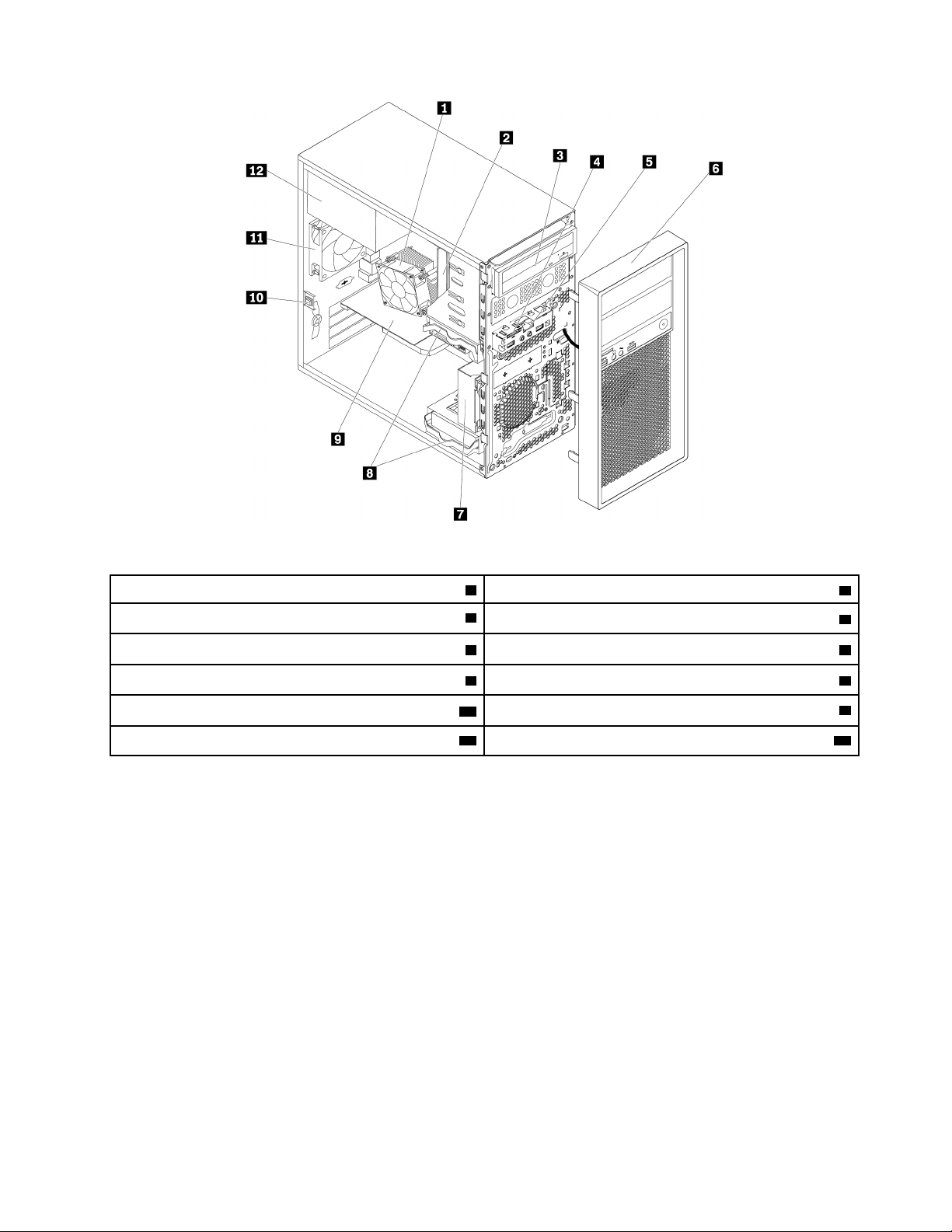
ﺎﻟﺸﻜﻞ٣.ﻤﻜﻮﻧﺎﺕﺎﻟﻜﻤﺒﻴﻮﺗﺮ
1ﻤﻤﺘﺺﺎﻟﺤﺮﺍﺭﺓﻮﻣﺠﻤﻮﻋﺔﺎﻟﻤﺮﻭﺣﺔ2ﻮﺣﺪﺓﺎﻟﺬﺍﻛﺮﺓ
ُ
ﺮﺯ(
ُ
ﺮﺯ(
4ﻘﺎﺭﺉﺎﻟﺒﻄﺎﻗﺎﺕ)ﻤﺘﻮﻓﺮﻔﻲﺒﻌﺾﺎﻟﻄ
10ﻤﻔﺘﺎﺡﻮﺟﻮﺩﺎﻟﻐﻄﺎﺀ)ﻴﺴﻤﻰﺄﻳﻀﺎﻤﻔﺘﺎﺡﻤﻨﻊﺎﻟﺘﺪﺧﻞ()ﻤﺘﻮﻓﺮﻔﻲﺒﻌﺾﺎﻟﻄ
ُ
ﺮﺯ(
ُ
ﺮﺯ(
3ﻤﺤﺮﻙﺄﻗﺮﺍﺹﻀﻮﺋﻴﺔ)ﻤﺘﻮﻓﺮﻔﻲﺒﻌﺾﺎﻟﻄ
5ﺎﻟﻤﻮﺻﻞﺎﻟﺼﻮﺗﻲﺎﻟﺄﻣﺎﻣﻲﻮﻣﺠﻤﻮﻋﺔUSB6ﺎﻟﻮﺍﺟﻬﺔﺎﻟﺄﻣﺎﻣﻴﺔ
7ﻤﺠﻤﻮﻋﺔﺎﻟﻤﺮﻭﺣﺔﺎﻟﺄﻣﺎﻣﻴﺔ)ﻤﺘﻮﻓﺮﺓﻔﻲﺒﻌﺾﺎﻟﻄﺮﺯ(8ﻤﺤﺮﻛﺎﺕﺎﻟﺄﻗﺮﺍﺹﺎﻟﺜﺎﺑﺘﺔ
9ﺒﻄﺎﻗﺔﺎﻟﺮﺳﻮﻣﺎﺕ)ﻤﺘﻮﻓﺮﺓﻔﻲﺒﻌﺾﺎﻟﻄ
11ﻤﺠﻤﻮﻋﺔﺎﻟﻤﺮﻭﺣﺔﺎﻟﺨﻠﻔﻴﺔ12ﻮﺣﺪﺓﺘﻐﺬﻳﺔﺎﻟﺘﻴﺎﺭﺎﻟﻜﻬﺮﺑﺎﺋﻲ
ﺎﻟﺄﺟﺰﺍﺀﻌﻠﻰﻠﻮﺣﺔﺎﻟﻨﻈﺎﻡ
ﻴﺒﻴﻦﺎﻟﺸﻜﻞﺎﻟﺘﻮﺿﻴﺤﻲﺎﻟﺘﺎﻟﻲﺄﻣﺎﻛﻦﺎﻟﺄﺟﺰﺍﺀﺒﻠﻮﺣﺔﺎﻟﻨﻈﺎﻡ.
ﺍﻟﻤﻠﺤﻖ١.ﻧﻈﺮﺓﻋﺎﻣﺔﻋﻠﻰﺍﻟﻤﻨﺘﺞ٥
Page 16
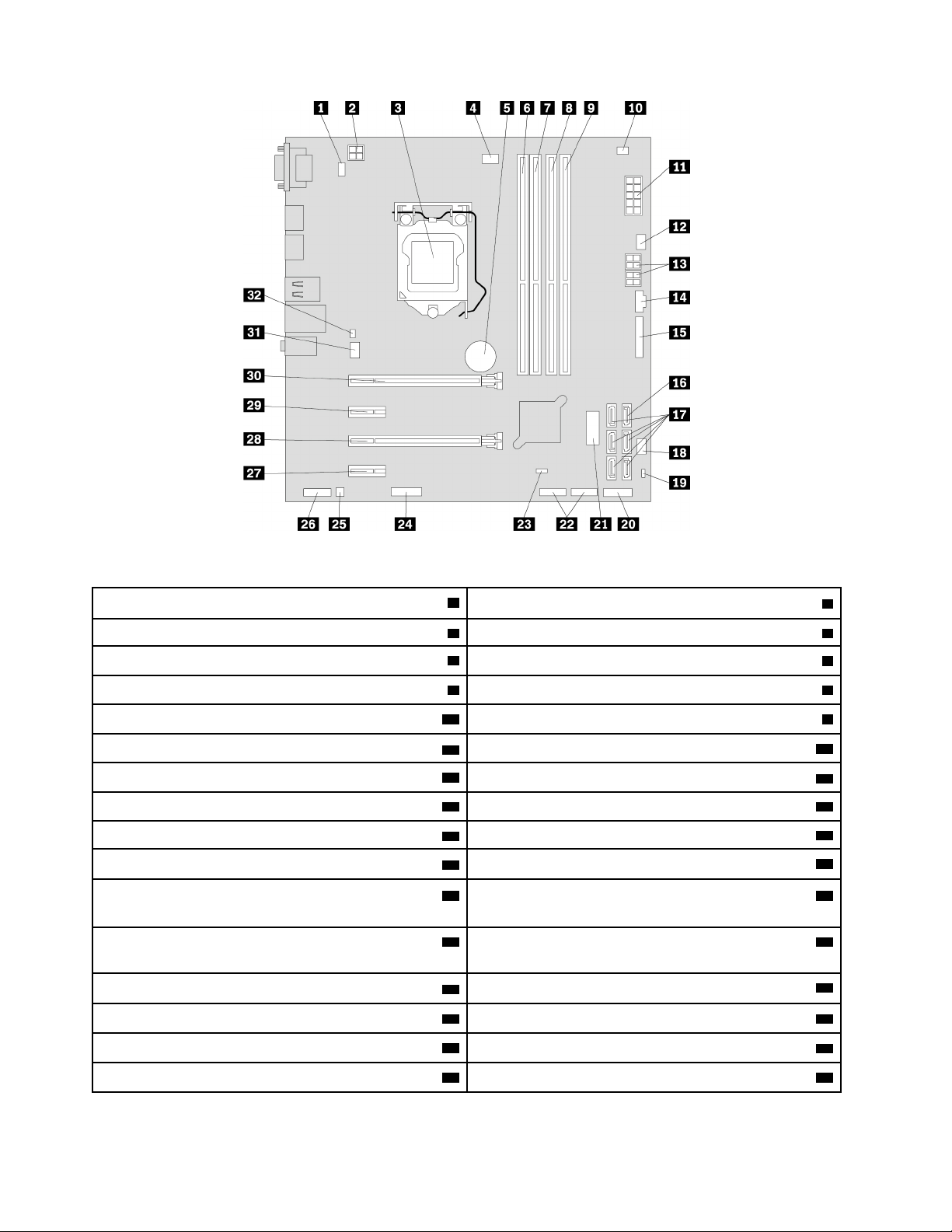
ﺎﻟﺸﻜﻞ٤.ﺎﻟﺄﺟﺰﺍﺀﻌﻠﻰﻠﻮﺣﺔﺎﻟﻨﻈﺎﻡ
2ﻤﻮﺻﻞﻄﺎﻗﺔﺬﻭ4ﺴﻨﻮﻥ
6ﻔﺘﺤﺔﺎﻟﺬﺍﻛﺮﺓﺮﻗﻢ1(DIMM1)
12ﻤﻮﺻﻞﻤﺮﻭﺣﺔﻤﺤﺮﻙﺎﻟﺄﻗﺮﺍﺹﺎﻟﺜﺎﺑﺘﺔ
14ﻤﻮﺻﻞThunderbolt™
18ﻤﻮﺻﻞﻤﺮﻭﺣﺔﺎﻟﻄﺎﻗﺔ
20ﻤﻮﺻﻞﺎﻟﻮﺍﺟﻬﺔﺎﻟﺄﻣﺎﻣﻴﺔ)ﻠﺘﻮﺻﻴﻞﻤﺆﺷﺮﺍﺕLEDﻮﺯﺭﺎﻟﻄﺎﻗﺔ(
1ﻤﻮﺻﻞﻠﻮﺣﺔﺎﻟﻤﻔﺎﺗﻴﺢﻮﺍﻟﻔﺄﺭﺓPS/2
3ﺎﻟﻤﺸﻐﻞﺎﻟﺪﻗﻴﻖ4ﻤﻮﺻﻞﻤﺮﻭﺣﺔﺎﻟﻤﺸﻐﻞﺎﻟﺪﻗﻴﻖ
5ﺎﻟﺒﻄﺎﺭﻳﺔ
7ﻔﺘﺤﺔﺎﻟﺬﺍﻛﺮﺓﺮﻗﻢ2(DIMM2)8ﻔﺘﺤﺔﺎﻟﺬﺍﻛﺮﺓﺮﻗﻢ3(DIMM3)
9ﻔﺘﺤﺔﺎﻟﺬﺍﻛﺮﺓﺮﻗﻢ4(DIMM4)10ﻤﻮﺻﻞﻮﺣﺪﺓﺎﺳﺘﺸﻌﺎﺭﺤﺮﺍﺭﻱ
11ﻤﻮﺻﻞﻄﺎﻗﺔﺬﻭ10ﺴﻨﻮﻥ
13ﻤﻮﺻﻠﺎﺕﻄﺎﻗﺔSATAﻤﺰﻭﺩﺓﺒﺄﺭﺑﻌﺔﺄﻃﺮﺍﻑﺘﻮﺻﻴﻞ
15ﻤﻮﺻﻞﻌﻠﻰﺎﻟﺘﻮﺍﺯﻱ16ﻤﻮﺻﻞeSATA
17ﻤﻮﺻﻠﺎﺕSATA
19ﻌﻨﻮﺍﻥﺘﻌﻄﻴﻞﺠﻬﺎﺯUSB
21ﻤﻮﺻﻞUSB 3.0ﺎﻟﺄﻣﺎﻣﻲ)ﻠﺘﻮﺻﻴﻞﻤﻮﺻﻠﺎﺕUSBﺒﺎﻟﻠﻮﺣﺔﺎﻟﺄﻣﺎﻣﻴﺔ(22USBﻤﻮﺻﻠﺎﺕUSB 2.0)ﻠﺘﻮﺻﻴﻞﻤﻮﺻﻞUSB 2.0ﺎﻟﺄﻣﺎﻣﻲﺄﻭﻤﻮﺻﻞ
ﻘﺎﺭﺉﺎﻟﺒﻄﺎﻗﺎﺕﺄﻭﻤﻮﺻﻞBluetooth(
24ﻤﻮﺻﻞ(COM2)ﺎﻟﺘﺴﻠﺴﻠﻲ
23ﻮﺻﻠﺔﻤﺴﺢCMOS)Complementary Metal Oxide
Semiconductor(/ﺎﻟﺎﺳﺘﺮﺩﺍﺩ
26ﻤﻮﺻﻞﺼﻮﺗﻲﺄﻣﺎﻣﻲ
ُ
ﺮﺯ(
25ﻤﻮﺻﻞﺎﻟﺴﻤﺎﻋﺎﺕﺎﻟﺪﺍﺧﻠﻴﺔ
27ﻔﺘﺤﺔﺒﻄﺎﻗﺔPCIe x1ﻌﺪﺩ(4)28ﻔﺘﺤﺔ3ﻠﺒﻄﺎﻗﺔPCIe x4
29ﻔﺘﺤﺔﺒﻄﺎﻗﺔPCIe x1ﻌﺪﺩ(2)30ﺎﻟﻔﺘﺤﺔ1ﻠﺒﻄﺎﻗﺔPCIe x16)ﺘﺘﻮﻓﺮﺒﻄﺎﻗﺔﺎﻟﺮﺳﻮﻣﺎﺕﻔﻲﺒﻌﺾﺎﻟﻄ
31ﻤﻮﺻﻞﻤﺮﻭﺣﺔﺎﻟﻨﻈﺎﻡ32ﻤﻮﺻﻞﻤﻔﺘﺎﺡﻮﺟﻮﺩﺎﻟﻐﻄﺎﺀ)ﻤﻮﺻﻞﻤﻔﺘﺎﺡﺎﻟﺈﺩﺧﺎﻝ(
٦ﺩﻟﻴﻞﻣﺴﺘﺨﺪﻡP320
Page 17
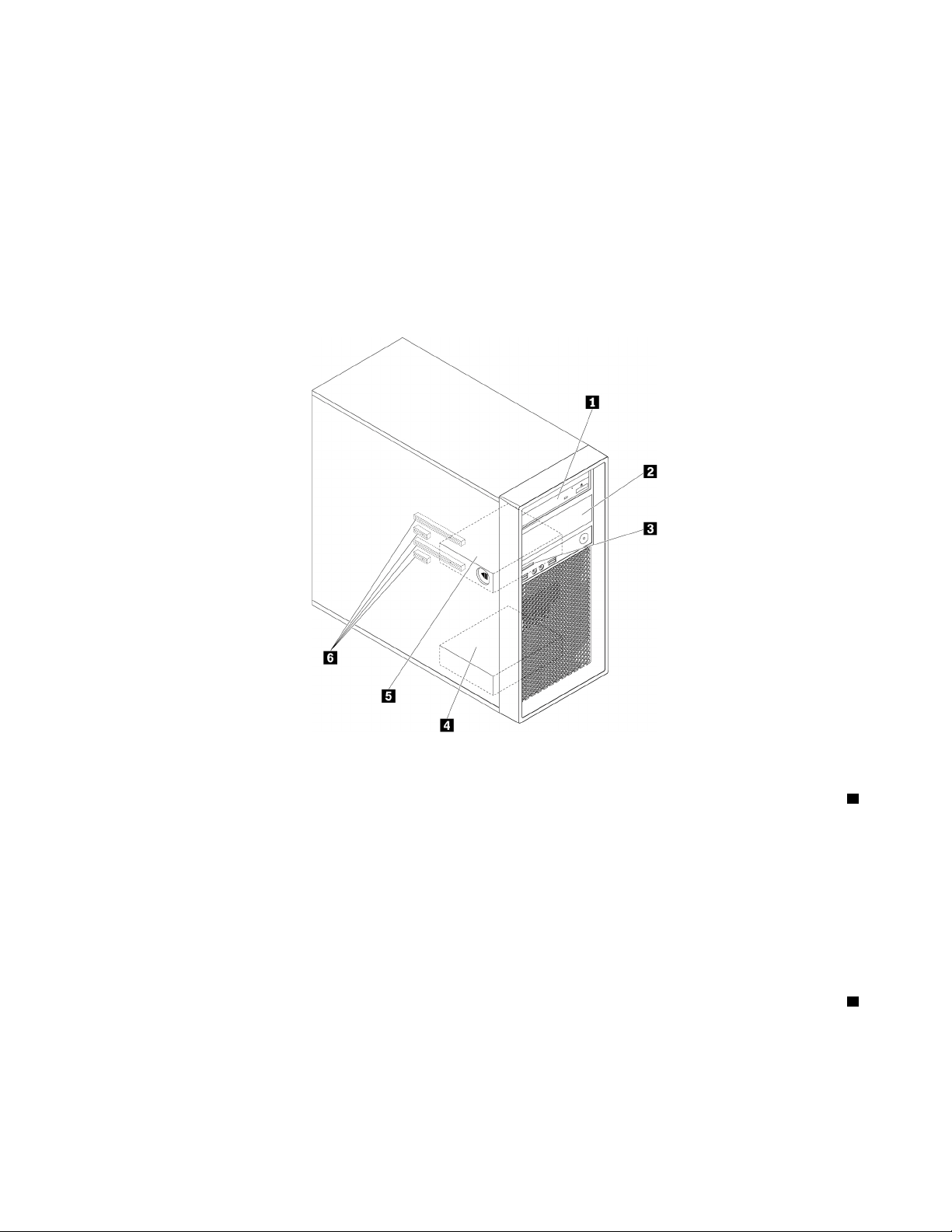
ﻤﺤﺮﻛﺎﺕﺄﻗﺮﺍﺹﺎﻟﺘﺨﺰﻳﻦﺎﻟﺪﺍﺧﻠﻴﺔ
ﺈﻥﻤﺤﺮﻛﺎﺕﺄﻗﺮﺍﺹﺎﻟﺘﺨﺰﻳﻦﺎﻟﺪﺍﺧﻠﻴﺔﻌﺒﺎﺭﺓﻌﻦﺄﺟﻬﺰﺓﻴﺴﺘﺨﺪﻣﻬﺎﺠﻬﺎﺯﺎﻟﻜﻤﺒﻴﻮﺗﺮﻠﻘﺮﺍﺀﺓﺎﻟﺒﻴﺎﻧﺎﺕﻮﺗﺨﺰﻳﻨﻬﺎ.ﻴﻤﻜﻨﻚﺈﺿﺎﻓﺔﺄﻗﺮﺍﺹﺘﺸﻐﻴﻞﻠﺠﻬﺎﺯﺎﻟﻜﻤﺒﻴﻮﺗﺮ
ﻠﺰﻳﺎﺩﺓﺴﻌﺔﺎﻟﺘﺨﺰﻳﻦﻮﻟﺈﺗﺎﺣﺔﺎﻟﺈﻣﻜﺎﻧﺎﺕﻠﺠﻬﺎﺯﺎﻟﻜﻤﺒﻴﻮﺗﺮﺤﺘﻰﻴﻘﺮﺃﺄﻧﻮﺍﻉﺎﻟﻮﺳﺎﺋﻂﺎﻟﺄﺧﺮﻯ.ﻴﺘﻢﺘﺮﻛﻴﺐﺄﻗﺮﺍﺹﺎﻟﺘﺸﻐﻴﻞﺎﻟﺪﺍﺧﻠﻴﺔﻔﻲﺨﺎﻧﺎﺕ.
ﻌﻨﺪﺘﺮﻛﻴﺐﻤﺤﺮﻙﺄﻗﺮﺍﺹﺘﺨﺰﻳﻦﺪﺍﺧﻠﻲﺄﻭﺎﺳﺘﺒﺪﺍﻟﻪ،ﻠﺎﺣﻆﻨﻮﻉﻤﺤﺮﻙﺎﻟﺄﻗﺮﺍﺹﺎﻟﺬﻱﺘﺪﻋﻤﻪﻜﻞﻔﺘﺤﺔﻮﺣﺠﻤﻪﻮﻗﻢﺒﺘﻮﺻﻴﻞﺎﻟﻜﺎﺑﻠﺎﺕﺎﻟﻤﻄﻠﻮﺑﺔﺒﺸﻜﻞﺼﺤﻴﺢ.
ﻴﻤﻜﻨﻚﺎﻟﺮﺟﻮﻉﺈﻟﻰﺎﻟﻘﺴﻢﺎﻟﻤﻨﺎﺳﺐﻔﻲﺍﻟﻤﻠﺤﻖ٧"ﺈﺧﺮﺍﺝﺎﻟﺄﺟﻬﺰﺓﻮﺗﺮﻛﻴﺒﻬﺎ"ﻌﻠﻰﺎﻟﺼﻔﺤﺔ٥١ﻠﻠﺤﺼﻮﻝﻌﻠﻰﺘﻌﻠﻴﻤﺎﺕﺘﻮﺿﺢﻜﻴﻔﻴﺔﺘﺮﻛﻴﺐﺄﻭﺎﺳﺘﺒﺪﺍﻝ
ﻤﺤﺮﻛﺎﺕﺄﻗﺮﺍﺹﺎﻟﺘﺨﺰﻳﻦﺎﻟﺪﺍﺧﻠﻴﺔﻔﻲﺎﻟﻜﻤﺒﻴﻮﺗﺮ.
ﻴُﺒﻴﻦﺎﻟﺸﻜﻞﺎﻟﺘﻮﺿﻴﺤﻲﺎﻟﺘﺎﻟﻲﺄﻣﺎﻛﻦﻔﺘﺤﺎﺕﻤﺤﺮﻛﺎﺕﺎﻟﺄﻗﺮﺍﺹ.
ﻤﻠﺎﺣﻈﺔ:ﻘﺪﺘﺨﺘﻠﻒﺄﺟﻬﺰﺓﺎﻟﻜﻤﺒﻴﻮﺗﺮﺎﺧﺘﻠﺎﻓًﺎﻄﻔﻴﻔًﺎﻌﻤﺎﻬﻮﻤﻮﺿﺢﺒﺎﻟﺮﺳﻮﻡﺎﻟﺘﻮﺿﻴﺤﻴﺔ.
ﺎﻟﺸﻜﻞ٥.ﺄﻣﺎﻛﻦﻔﺘﺤﺎﺕﻤﺤﺮﻛﺎﺕﺎﻟﺄﻗﺮﺍﺹ
1ﻔﺘﺤﺔﻤﺤﺮﻙﺎﻟﺄﻗﺮﺍﺹﺎﻟﻀﻮﺋﻴﺔﺎﻟﺄﺳﺎﺳﻲ
ﺘﺒﻌًﺎﻠﻄﺮﺍﺯﺎﻟﻜﻤﺒﻴﻮﺗﺮﺎﻟﺬﻱﺘﺴﺘﺨﺪﻣﻪ،ﻘﺪﺘﻜﻮﻥﺎﻟﺄﺟﻬﺰﺓﺎﻟﺘﺎﻟﻴﺔﻤﺮﻛﺒﺔﻔﻲﺎﻟﻔﺘﺤﺔ:
•ﻤﺤﺮﻙﺎﻟﺄﻗﺮﺍﺹﺎﻟﻀﻮﺋﻴﺔ
•ﺎﻟﻮﺣﺪﺓﺎﻟﻤﺮﻧﺔ
•ﺤﺎﻭﻳﺔﺎﻟﺘﺨﺰﻳﻦﺎﻟﺄﻣﺎﻣﻴﺔ
•ﺤﺰﻣﺔﺘﺤﻮﻳﻞﻤﺤﺮﻛﺎﺕﺄﻗﺮﺍﺹﻤﺘﻌﺪﺩﺓ
•ﻤﺤﻮﻝﻤﺤﺮﻙﺎﻟﺄﻗﺮﺍﺹﺎﻟﻀﻮﺋﻴﺔﺎﻟﺮﻓﻴﻊ
2ﻔﺘﺤﺔﻤﺤﺮﻙﺎﻟﺄﻗﺮﺍﺹﺎﻟﻀﻮﺋﻴﺔﺎﻟﺜﺎﻧﻮﻱ
ﺘﺒﻌًﺎﻠﻄﺮﺍﺯﺎﻟﻜﻤﺒﻴﻮﺗﺮﺎﻟﺬﻱﺘﺴﺘﺨﺪﻣﻪ،ﻘﺪﺘﻜﻮﻥﺎﻟﺄﺟﻬﺰﺓﺎﻟﺘﺎﻟﻴﺔﻤﺮﻛﺒﺔﻔﻲﺎﻟﻔﺘﺤﺔ:
•ﻤﺤﺮﻙﺎﻟﺄﻗﺮﺍﺹﺎﻟﻀﻮﺋﻴﺔ
•ﺎﻟﻮﺣﺪﺓﺎﻟﻤﺮﻧﺔ
•ﺤﺎﻭﻳﺔﺎﻟﺘﺨﺰﻳﻦﺎﻟﺄﻣﺎﻣﻴﺔ
ﺍﻟﻤﻠﺤﻖ١.ﻧﻈﺮﺓﻋﺎﻣﺔﻋﻠﻰﺍﻟﻤﻨﺘﺞ٧
Page 18
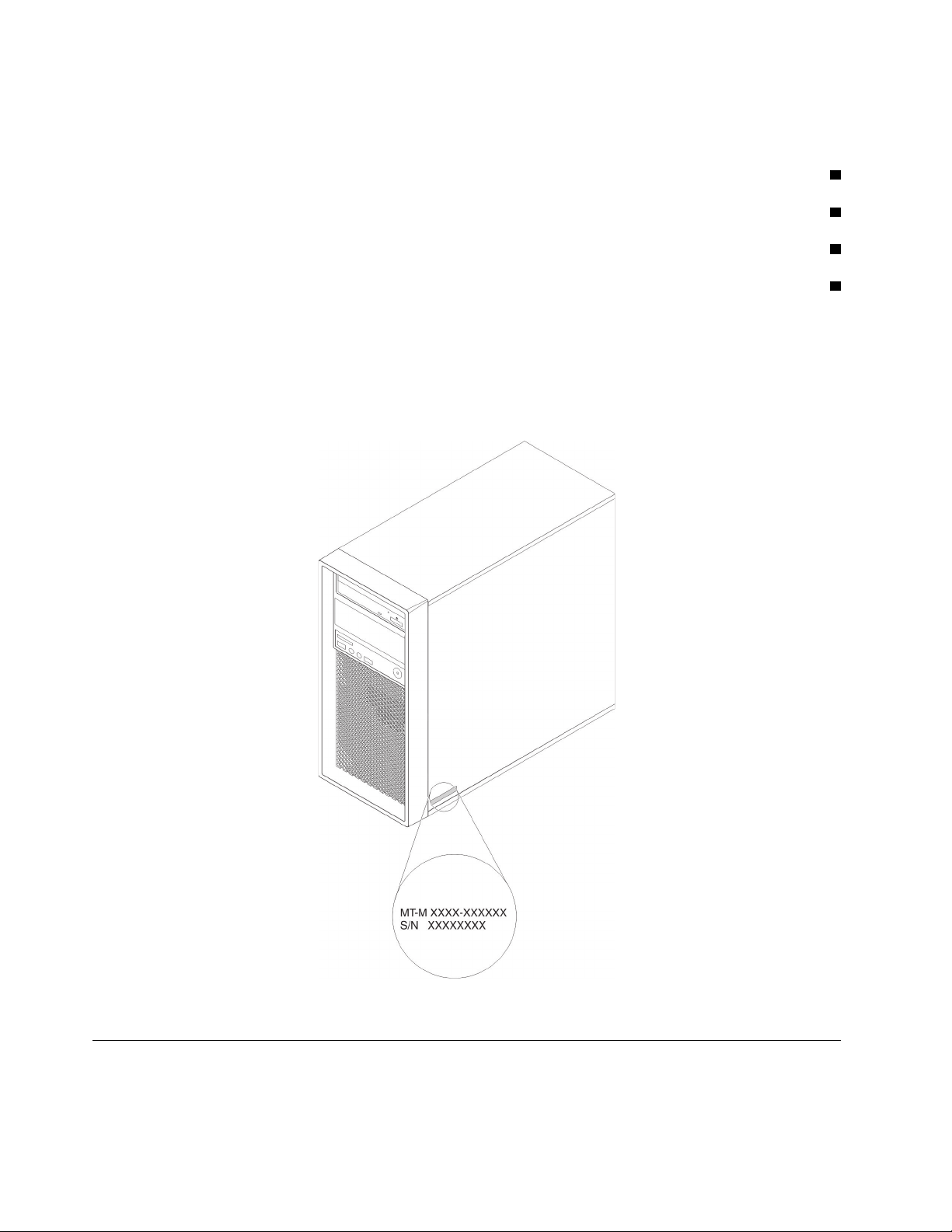
•ﺤﺰﻣﺔﺘﺤﻮﻳﻞﻤﺤﺮﻛﺎﺕﺄﻗﺮﺍﺹﻤﺘﻌﺪﺩﺓ
•ﻤﺤﻮﻝﻤﺤﺮﻙﺎﻟﺄﻗﺮﺍﺹﺎﻟﻀﻮﺋﻴﺔﺎﻟﺮﻓﻴﻊ
ُ
ﺮﺯﻔﻘﻂ(
ُ
ﺮﺯ(
ُ
ﺮﺯ(
3ﻘﺎﺭﺉﺎﻟﺒﻄﺎﻗﺎﺕ)ﻴﺘﻮﻓﺮﻘﺎﺭﺉﺎﻟﺒﻄﺎﻗﺎﺕ9ﻔﻲ1ﻔﻲﺒﻌﺾﺎﻟﻄ
4ﻔﺘﺤﺔﻤﺤﺮﻙﺎﻟﺄﻗﺮﺍﺹﺎﻟﺜﺎﺑﺘﺔﺎﻟﺜﺎﻧﻮﻱ)ﻤﻊﺘﺮﻛﻴﺐﻤﺤﺮﻙﺄﻗﺮﺍﺹﺜﺎﺑﺘﺔﺄﻭﻤﺤﺮﻙﺄﻗﺮﺍﺹﺬﻱﺤﺎﻟﺔﺼﻠﺒﺔﺄﻭﻤﺤﺮﻙﺄﻗﺮﺍﺹﻤﺨﺘﻠﻂﻔﻲﺒﻌﺾﺎﻟﻄ
5ﻔﺘﺤﺔﻤﺤﺮﻙﺎﻟﺄﻗﺮﺍﺹﺎﻟﺜﺎﺑﺘﺔﺎﻟﺄﺳﺎﺳﻲ)ﻤﻊﺘﺮﻛﻴﺐﻤﺤﺮﻙﺄﻗﺮﺍﺹﺜﺎﺑﺘﺔﺄﻭﻤﺤﺮﻙﺄﻗﺮﺍﺹﺬﻱﺤﺎﻟﺔﺼﻠﺒﺔﺄﻭﻤﺤﺮﻙﺄﻗﺮﺍﺹﻤﺨﺘﻠﻂﻔﻲﺒﻌﺾﺎﻟﻄ
6ﻔﺘﺤﺎﺕﺒﻄﺎﻗﺔPCIe)ﻤﻊﺘﺮﻛﻴﺐﻤﺤﺮﻛﺎﺕﺄﻗﺮﺍﺹﺬﺍﺕﺎﻟﺤﺎﻟﺔﺎﻟﺼﻠﺒﺔPCIeﺄﻭﺒﻄﺎﻗﺎﺕPCIeﺄﺧﺮﻯﻔﻲﺒﻌﺾﺎﻟﻄﺮﺯ(
ﻤﻠﺼﻖﻨﻮﻉﺎﻟﺠﻬﺎﺯﻮﻃﺮﺍﺯﻩ
ﺈﻥﺎﻟﻬﺪﻑﻤﻦﻤﻠﺼﻖﻨﻮﻉﺎﻟﺠﻬﺎﺯﻮﻃﺮﺍﺯﻩﻬﻮﺘﻌﺮﻳﻒﺎﻟﻜﻤﺒﻴﻮﺗﺮ.ﻌﻨﺪﺎﻟﺎﺗﺼﺎﻝﺒﺸﺮﻛﺔLenovoﻠﻄﻠﺐﺎﻟﻤﺴﺎﻋﺪﺓ،ﺘﻌﻤﻞﻤﻌﻠﻮﻣﺎﺕﻨﻮﻉﺎﻟﺠﻬﺎﺯﻮﻃﺮﺍﺯﻩﻌﻠﻰ
ﻤﺴﺎﻋﺪﺓﻔﻨﻲﺎﻟﺪﻋﻢﻔﻲﺘﻌﺮﻳﻒﺎﻟﻜﻤﺒﻴﻮﺗﺮﻮﺑﺎﻟﺘﺎﻟﻲﺘﻮﻓﻴﺮﺨﺪﻣﺎﺕﺄﺳﺮﻉ.
ﻔﻴﻤﺎﻴﻠﻲﻨﻤﻮﺫﺝﻠﻤﻠﺼﻖﻨﻮﻉﺎﻟﺠﻬﺎﺯﻮﻃﺮﺍﺯﻩ.
ﺎﻟﺸﻜﻞ٦.ﻤﻠﺼﻖﻨﻮﻉﺎﻟﺠﻬﺎﺯﻮﻃﺮﺍﺯﻩ
ﻤﻴﺰﺍﺕﺎﻟﻜﻤﺒﻴﻮﺗﺮ
ﻘﺪﺘﺨﺘﻠﻒﺒﻌﺾﺎﻟﻤﻴﺰﺍﺕﺄﻭﻘﺪﻠﺎﺘﺘﻮﻓﺮ،ﻮﻫﺬﺍﻴﺘﻮﻗﻒﻌﻠﻰﻄﺮﺍﺯﺎﻟﻜﻤﺒﻴﻮﺗﺮﺎﻟﻤﺤﺪﺩﺎﻟﺬﻱﺘﺴﺘﺨﺪﻣﻪ.
٨
ﺩﻟﻴﻞﻣﺴﺘﺨﺪﻡP320
Page 19
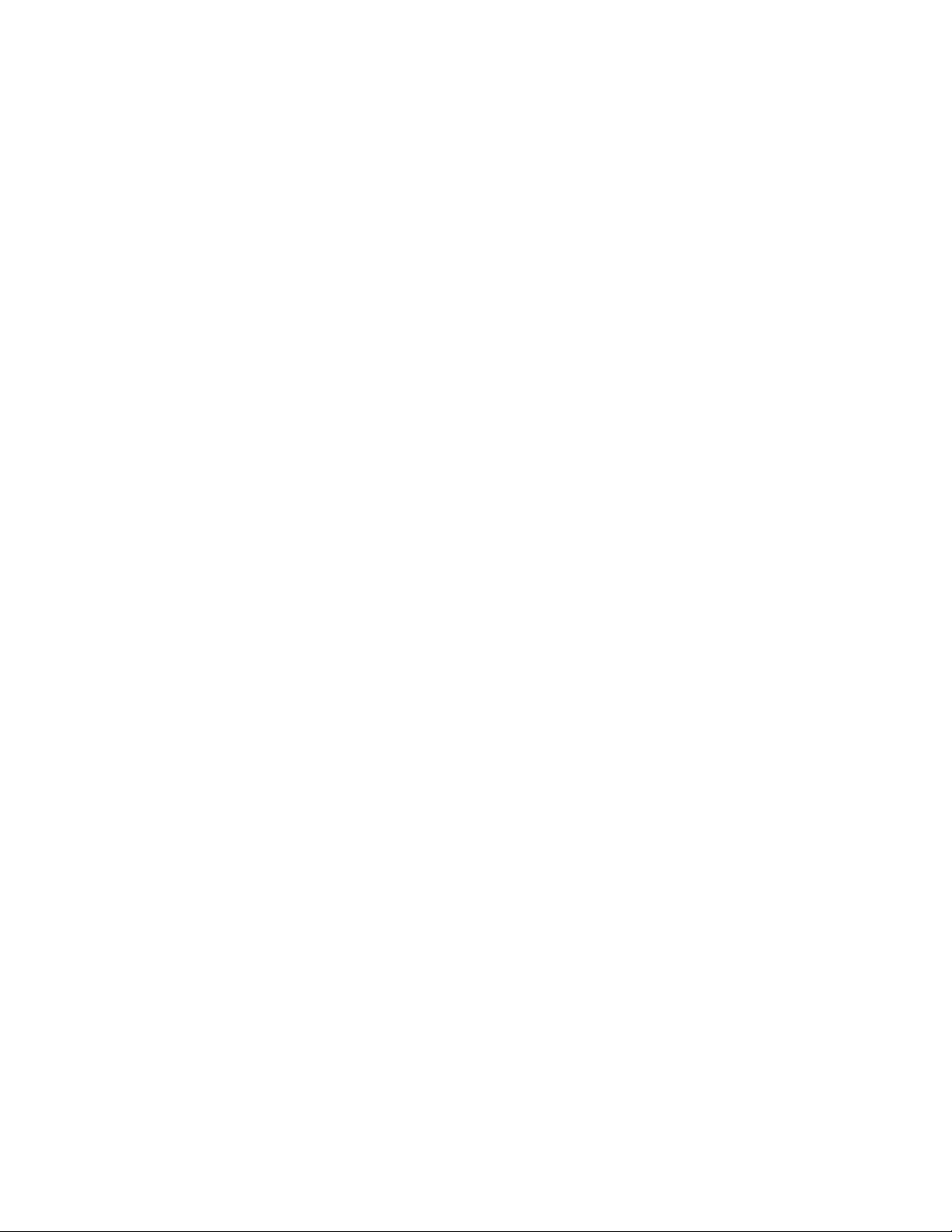
ﻤﻌﻠﻮﻣﺎﺕﻌﻦﺎﻟﻜﻤﺒﻴﻮﺗﺮ
•ﻠﻌﺮﺽﻤﻌﻠﻮﻣﺎﺕﺄﺳﺎﺳﻴﺔ)ﻤﺜﻞﺎﻟﻤﻌﺎﻟﺞﺎﻟﺪﻗﻴﻖﻮﻣﻌﻠﻮﻣﺎﺕﺎﻟﺬﺍﻛﺮﺓ(ﺎﻟﺨﺎﺻﺔﺒﺎﻟﻜﻤﺒﻴﻮﺗﺮ،ﻘﻢﺒﻤﺎﻴﻠﻲ:
١.ﺎﻧﻘﺮﻔﻮﻕﺎﻟﺰﺭ"ﺎﺑﺪﺃ"ﻠﻔﺘﺢﻘﺎﺋﻤﺔ"ﺎﺑﺪﺃ".
®
ﺎﻟﺬﻱﺘﺴﺘﺨﺪﻣﻪ،ﻘﻢﺒﻮﺍﺣﺪﻤﻤﺎﻴﻠﻲ:
Windows
®
٢.ﺘﺒﻌًﺎﻠﻨﻈﺎﻡﺎﻟﺘﺸﻐﻴﻞMicrosoft
–ﺒﺎﻟﻨﺴﺒﺔﺈﻟﻰﻨﻈﺎﻡﺎﻟﺘﺸﻐﻴﻞWindows 7:ﺎﻧﻘﺮﺒﺰﺭﺎﻟﻤﺎﻭﺱﺎﻟﺄﻳﻤﻦﻔﻮﻕﻜﻤﺒﻴﻮﺗﺮ،ﺜﻢﺎﻧﻘﺮﻔﻮﻕﺨﺼﺎﺋﺺ.
–ﺒﺎﻟﻨﺴﺒﺔﺈﻟﻰﻨﻈﺎﻡﺎﻟﺘﺸﻐﻴﻞWindows 10:ﺎﻧﻘﺮﻔﻮﻕﺎﻟﺈﻋﺪﺍﺩﺍﺕ��ﺎﻟﻨﻈﺎﻡ��ﺤﻮﻝ.
َ
ﻠﺔﻌﻦﺎﻟﺄﺟﻬﺰﺓ)ﻤﺜﻞﻤﺤﺮﻙﺎﻟﺄﻗﺮﺍﺹﺎﻟﻀﻮﺋﻴﺔﻮﻣﺤﻮﻟﺎﺕﺎﻟﺸﺒﻜﺔ(ﻌﻠﻰﺠﻬﺎﺯﺎﻟﻜﻤﺒﻴﻮﺗﺮﻠﺪﻳﻚ،ﻘﻢﺒﻤﺎﻴﻠﻲ:
ّ
•ﻠﻌﺮﺽﻤﻌﻠﻮﻣﺎﺕﻤُﻔﺼ
١.ﺘﺒﻌًﺎﻠﺈﺻﺪﺍﺭWindows،ﻘﻢﺒﺄﺣﺪﺎﻟﺈﺟﺮﺍﺀﺍﺕﺎﻟﺘﺎﻟﻴﺔ:
–ﺒﺎﻟﻨﺴﺒﺔﺈﻟﻰﻨﻈﺎﻡﺎﻟﺘﺸﻐﻴﻞWindows 7:ﺎﻧﻘﺮﻔﻮﻕﺰﺭﺎﺑﺪﺃﻠﻔﺘﺢﻘﺎﺋﻤﺔﺎﺑﺪﺃ.ﺎﻧﻘﺮﺒﺰﺭﺎﻟﻤﺎﻭﺱﺎﻟﺄﻳﻤﻦﻔﻮﻕﻜﻤﺒﻴﻮﺗﺮﺜﻢﺎﻧﻘﺮﻔﻮﻕﺨﺼﺎﺋﺺ.
–ﺒﺎﻟﻨﺴﺒﺔﺈﻟﻰﻨﻈﺎﻡﺎﻟﺘﺸﻐﻴﻞWindows 10:ﺎﻧﻘﺮﺒﺰﺭﺎﻟﻤﺎﻭﺱﺎﻟﺄﻳﻤﻦﻔﻮﻕﺰﺭﺎﺑﺪﺃﻠﻔﺘﺢﺎﻟﻘﺎﺋﻤﺔﺎﻟﺴﻴﺎﻗﻴﺔﺎﺑﺪﺃ.
٢.ﺎﻧﻘﺮﻔﻮﻕﺈﺩﺍﺭﺓﺎﻟﺄﺟﻬﺰﺓ.
٣.ﺤﺪﺩﻤﻮﻗﻊﺎﻟﺠﻬﺎﺯﻔﻲﺈﺩﺍﺭﺓﺎﻟﺄﺟﻬﺰﺓﻮﺍﻧﻘﺮﻨﻘﺮًﺍﻤﺰﺩﻭﺟًﺎﻔﻮﻗﻪﻠﻌﺮﺽﺨﺼﺎﺋﺼﻪ.ﺎﻛﺘﺐﻜﻠﻤﺔﻤﺮﻭﺭﺎﻟﻤﺴﺆﻭﻝﺄﻭﺄﺩﺧﻞﺎﻟﺘﺄﻛﻴﺪﺈﺫﺍﺘﻤﺖﻤﻄﺎﻟﺒﺘﻚ
ﺒﺬﻟﻚ.
ﺎﻟﺬﺍﻛﺮﺓ
ﻴﺪﻋﻢﺎﻟﻜﻤﺒﻴﻮﺗﺮﻤﺎﻴﺼﻞﻠﻐﺎﻳﺔﺄﺭﺑﻊﻮﺣﺪﺍﺕﺬﺍﻛﺮﺓﺒﻀﻌﻒﻤﻌﺪﻝﻨﻘﻞﺎﻟﺒﻴﺎﻧﺎﺕ4(DDR4)ﻮﺭﻣﺰﺘﺼﺤﻴﺢﺎﻟﺄﺧﻄﺎﺀ)ECC(،ﻮﻫﻲﻮﺣﺪﺍﺕﻤﻀﻤﻨﺔﻤﺰﺩﻭﺟﺔ
ﻮﻏﻴﺮﻘﺎﺑﻠﺔﻠﻠﺘﺨﺰﻳﻦﺎﻟﻤﺆﻗﺖ(UDIMMs)ﻮﻭﺣﺪﺍﺕﺬﺍﻛﺮﺓﻐﻴﺮECC (UDIMMs).
ﻠﻤﺰﻳﺪﻤﻦﺎﻟﻤﻌﻠﻮﻣﺎﺕ،ﺎﻧﻈﺮ"ﻮﺣﺪﺓﺎﻟﺬﺍﻛﺮﺓ"ﻌﻠﻰﺎﻟﺼﻔﺤﺔ٥٨.
ﻤﺤﺮﻛﺎﺕﺄﻗﺮﺍﺹﺎﻟﺘﺨﺰﻳﻦ
ﻴﺪﻋﻢﺎﻟﻜﻤﺒﻴﻮﺗﺮﻤﺤﺮﻛﺎﺕﺄﻗﺮﺍﺹﺎﻟﺘﺨﺰﻳﻦﺎﻟﺘﺎﻟﻴﺔ:
•ﻘﺎﺭﺉﺎﻟﺒﻄﺎﻗﺎﺕ)ﻴﺘﻮﻓﺮﻘﺎﺭﺉﺎﻟﺒﻄﺎﻗﺎﺕ9ﻔﻲ1ﻔﻲﺒﻌﺾﺎﻟﻄُﺮﺯﻔﻘﻂ(
•ﻤﺤﺮﻙﺄﻗﺮﺍﺹﻀﻮﺋﻴﺔ)ﻤﺘﻮﻓﺮﻔﻲﺒﻌﺾﺎﻟﻄﺮﺯ(
•ﻤﺤﺮﻙﺎﻟﺄﻗﺮﺍﺹﺎﻟﺜﺎﺑﺘﺔﻤﻦSerial Advanced Technology Attachment (SATA)
•ﻤﺤﺮﻙﺄﻗﺮﺍﺹﻤﺨﺘﻠﻂSATA)ﻤﺘﻮﻓﺮﻔﻲﺒﻌﺾﺎﻟﻄُﺮﺯ(
•ﻤﺤﺮﻙﺄﻗﺮﺍﺹSATAﺬﻭﺤﺎﻟﺔﺼﻠﺒﺔ)ﻤﺘﻮﻓﺮﻔﻲﺒﻌﺾﺎﻟﻄُﺮﺯ(
•ﻤﺤﺮﻙﺎﻟﺄﻗﺮﺍﺹﺬﻭﺎﻟﺤﺎﻟﺔﺎﻟﺼﻠﺒﺔPCIe)ﻤﺤﺮﻙﺎﻟﺄﻗﺮﺍﺹﺬﻭﺎﻟﺤﺎﻟﺔﺎﻟﺼﻠﺒﺔM.2()ﻤﺘﻮﻓﺮﻔﻲﺒﻌﺾﺎﻟﻄُﺮﺯ(
®
Optane™)ﻤﺘﻮﻓﺮﺓﻔﻲﺒﻌﺾﺎﻟﻄُﺮﺯ(
•ﺬﺍﻛﺮﺓIntel
ﻠﻌﺮﺽﻤﻘﺪﺍﺭﻤﺴﺎﺣﺔﻤﺤﺮﻙﺄﻗﺮﺍﺹﺎﻟﺘﺨﺰﻳﻦ،ﻘﻢﺒﺘﻨﻔﻴﺬﻤﺎﻴﻠﻲ:
١.ﺘﺒﻌًﺎﻠﺈﺻﺪﺍﺭWindows،ﻘﻢﺒﺄﺣﺪﺎﻟﺈﺟﺮﺍﺀﺍﺕﺎﻟﺘﺎﻟﻴﺔ:
•ﺒﺎﻟﻨﺴﺒﺔﺈﻟﻰﻨﻈﺎﻡﺎﻟﺘﺸﻐﻴﻞWindows 7:ﺎﻧﻘﺮﻔﻮﻕﺰﺭﺎﺑﺪﺃﻠﻔﺘﺢﻘﺎﺋﻤﺔﺎﺑﺪﺃ.ﺎﻧﻘﺮﺒﺰﺭﺎﻟﻤﺎﻭﺱﺎﻟﺄﻳﻤﻦﻔﻮﻕﻜﻤﺒﻴﻮﺗﺮﺜﻢﺎﻧﻘﺮﻔﻮﻕﺈﺩﺍﺭﺓ.
•ﺒﺎﻟﻨﺴﺒﺔﺈﻟﻰﻨﻈﺎﻡﺎﻟﺘﺸﻐﻴﻞWindows 10:ﺎﻧﻘﺮﺒﺰﺭﺎﻟﻤﺎﻭﺱﺎﻟﺄﻳﻤﻦﻔﻮﻕﺰﺭﺎﺑﺪﺃﻠﻔﺘﺢﺎﻟﻘﺎﺋﻤﺔﺎﻟﺴﻴﺎﻗﻴﺔﺎﺑﺪﺃ.
٢.ﺎﻧﻘﺮﻔﻮﻕﺈﺩﺍﺭﺓﺎﻟﺄﻗﺮﺍﺹ،ﺜﻢﺎﺗﺒﻊﺎﻟﺈﺭﺷﺎﺩﺍﺕﺎﻟﺘﻲﺘﻈﻬﺮﻌﻠﻰﺎﻟﺸﺎﺷﺔ.
ﻤﻴﺰﺍﺕﺎﻟﻔﻴﺪﻳﻮ
•ﺘﺪﻋﻢﺎﻟﺮﺳﻮﻣﺎﺕﺎﻟﻤﺘﻜﺎﻣﻠﺔﺎﻟﻤﻮﺻﻠﺎﺕﺎﻟﺘﺎﻟﻴﺔﺒﺎﻟﻜﻤﺒﻴﻮﺗﺮﻠﺪﻳﻚ:
–ﻤﻮﺻﻞDisplayPort
–ﻤﻮﺻﻞﻤﺼﻔﻮﻓﺔﺮﺳﻮﻣﺎﺕﺎﻟﻔﻴﺪﻳﻮ(VGA)
•ﺒﻄﺎﻗﺔﺮﺳﻮﻣﺎﺕﻤﻨﻔﺼﻠﺔﻤﺮﻛﺒﺔﻔﻲﺈﺣﺪﻯﻔﺘﺤﺎﺕﺒﻄﺎﻗﺔﺮﺳﻮﻣﺎﺕPCIe x16)ﻤﺘﻮﻓﺮﺓﻔﻲﺒﻌﺾﺎﻟﻄُﺮﺯ()ﺘﺨﺘﻠﻒﺎﻟﻤﻮﺻﻠﺎﺕﺒﺤﺴﺐﺒﻄﺎﻗﺔﺎﻟﺮﺳﻮﻣﺎﺕ(
ﻤﻴﺰﺍﺕﺎﻟﺼﻮﺕ
ﺘﺪﻋﻢﻮﺣﺪﺓﺎﻟﺘﺤﻜﻢﻔﻲﺎﻟﺼﻮﺕﺎﻟﻤﺘﻜﺎﻣﻠﺔﺎﻟﻤﻮﺻﻠﺎﺕﻮﺍﻟﺄﺟﻬﺰﺓﺎﻟﺘﺎﻟﻴﺔﺒﺎﻟﻜﻤﺒﻴﻮﺗﺮﻠﺪﻳﻚ:
ﺍﻟﻤﻠﺤﻖ١.ﻧﻈﺮﺓﻋﺎﻣﺔﻋﻠﻰﺍﻟﻤﻨﺘﺞ٩
Page 20
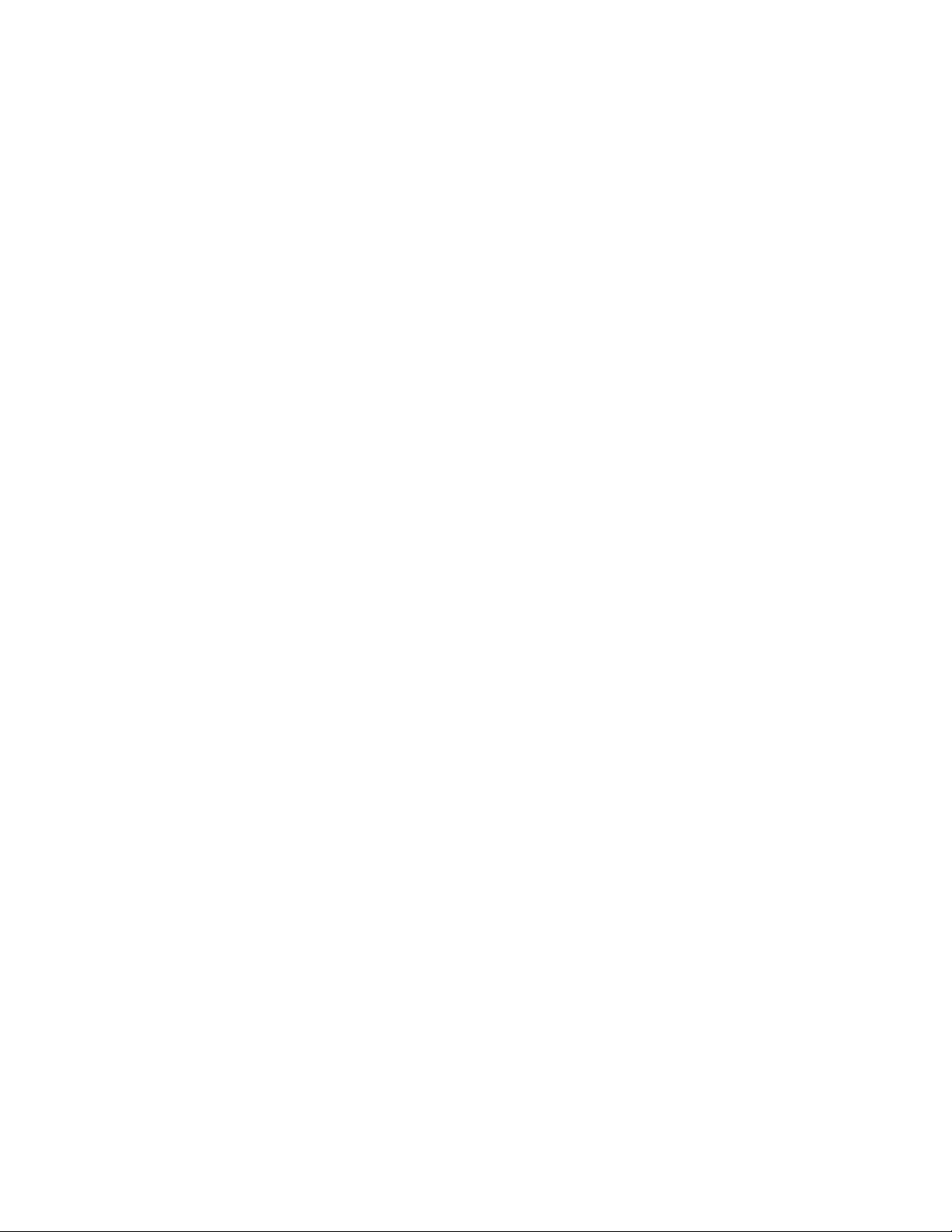
•ﻤﻮﺻﻞﺪﺧﻞﺎﻟﺼﻮﺕ
•ﻤﻮﺻﻞﺨﺮﺝﺎﻟﺼﻮﺕ
•ﻤﻮﺻﻞﻤﺠﻤﻮﻋﺔﺴﻤﺎﻋﺎﺕﺎﻟﺮﺃﺱ
•ﺎﻟﺴﻤﺎﻋﺔﺎﻟﺪﺍﺧﻠﻴﺔ
•ﻤﻮﺻﻠﺎﺕﻤﻴﻜﺮﻭﻓﻮﻥ
ﻤﻴﺰﺍﺕﺎﻟﺈﺩﺧﺎﻝ/ﺎﻟﺈﺧﺮﺍﺝ(I/O)
•ﻤﻮﺻﻞEthernet100/1000ﻤﻴﺠﺎﺑﺖﻔﻲﺎﻟﺜﺎﻧﻴﺔ.
•ﻤﻮﺻﻞﺘﺴﻠﺴﻠﻲ
•ﻤﻮﺻﻠﺎﺕﺼﻮﺗﻴﺔ)ﻤﻮﺻﻞﺪﺧﻞﺎﻟﺼﻮﺕﻮﻣﻮﺻﻞﺨﺮﺝﺎﻟﺼﻮﺕﻮﻣﻮﺻﻞﺎﻟﻤﻴﻜﺮﻭﻓﻮﻥﻮﻣﻮﺻﻞﺴﻤﺎﻋﺔﺎﻟﺮﺃﺱ(
()ﻴﺨﺘﻠﻒﺒﺤﺴﺐﺒﻄﺎﻗﺔﺎﻟﺮﺳﻮﻣﺎﺕ(
®
•ﻤﻮﺻﻠﺎﺕﺎﻟﺸﺎﺷﺔ)ﻤﻮﺻﻞDisplayPortﻮﻣﻮﺻﻞDVIﻮﻣﻮﺻﻞMini DisplayPort
•ﻤﻮﺻﻞeSATA)ﻤﺘﻮﻓﺮﻔﻲﺒﻌﺾﺎﻟﻄُﺮﺯ(
•ﻤﻮﺻﻞﻤﻌﻬﺪﻤﻬﻨﺪﺳﻲﺎﻟﻜﻬﺮﺑﺎﺀﻮﺍﻟﺈﻟﻜﺘﺮﻭﻧﻴﺎﺕ(IEEE) 1394)ﻤﺘﻮﻓﺮﻔﻲﺒﻌﺾﺎﻟﻄُﺮﺯ(
•ﻤﻮﺻﻞﻠﻮﺣﺔﺎﻟﻤﻔﺎﺗﻴﺢPersonal System/2 (PS/2))ﻤﺘﻮﻓﺮﻔﻲﺒﻌﺾﺎﻟﻄُﺮﺯ(
•ﻤﻮﺻﻞﺎﻟﻔﺄﺭﺓPS/2)ﻤﺘﺎﺡﻌﻠﻰﺒﻌﺾﺎﻟﻄﺮﺍﺯﺍﺕ(
•ﻤﻮﺻﻠﺎﺕUSB 2.0
•ﻤﻮﺻﻠﺎﺕUSB 3.0
ﻠﻤﺰﻳﺪﻤﻦﺎﻟﻤﻌﻠﻮﻣﺎﺕ،ﺄﻧﻈﺮ"ﻤﺸﻬﺪﻠﻠﺠﺎﻧﺐﺎﻟﺄﻣﺎﻣﻲ"ﻌﻠﻰﺎﻟﺼﻔﺤﺔ١ﻮ"ﻤﺸﻬﺪﻠﻠﺠﺎﻧﺐﺎﻟﺨﻠﻔﻲ"ﻌﻠﻰﺎﻟﺼﻔﺤﺔ٢.
ﺎﻟﺘﻮﺳﻊ
•ﻘﺎﺭﺉﺎﻟﺒﻄﺎﻗﺎﺕ)ﻴﺘﻮﻓﺮﻘﺎﺭﺉﺎﻟﺒﻄﺎﻗﺎﺕ9ﻔﻲ1ﻔﻲﺒﻌﺾﺎﻟﻄُﺮﺯﻔﻘﻂ(
•ﻔﺘﺤﺎﺕﻤﺤﺮﻛﺎﺕﺄﻗﺮﺍﺹﺜﺎﺑﺘﺔ
•ﻔﺘﺤﺎﺕﺬﺍﻛﺮﺓ
•ﻔﺘﺤﺎﺕﻤﺤﺮﻛﺎﺕﺎﻟﺄﻗﺮﺍﺹﺎﻟﻀﻮﺋﻴﺔ
•ﻔﺘﺤﺎﺕﺒﻄﺎﻗﺔPCIe x1
•ﻔﺘﺤﺔﺒﻄﺎﻗﺔPCIe x4
•ﻔﺘﺤﺔﺒﻄﺎﻗﺔﺮﺳﻮﻣﺎﺕPCIe x16)ﺘﺘﻮﻓﺮﺒﻄﺎﻗﺔﺎﻟﺮﺳﻮﻣﺎﺕﻔﻲﺒﻌﺾﺎﻟﻄُﺮﺯ(
ﻠﻤﺰﻳﺪﻤﻦﺎﻟﻤﻌﻠﻮﻣﺎﺕ،ﺄﻧﻈﺮ"ﻤﺤﺮﻛﺎﺕﺄﻗﺮﺍﺹﺎﻟﺘﺨﺰﻳﻦﺎﻟﺪﺍﺧﻠﻴﺔ"ﻌﻠﻰﺎﻟﺼﻔﺤﺔ٧ﻮ"ﺎﻟﺄﺟﺰﺍﺀﻌﻠﻰﻠﻮﺣﺔﺎﻟﻨﻈﺎﻡ"ﻌﻠﻰﺎﻟﺼﻔﺤﺔ٥.
ﻮﺣﺪﺓﺘﻐﺬﻳﺔﺎﻟﺘﻴﺎﺭﺎﻟﻜﻬﺮﺑﺎﺋﻲ
ﻴﺄﺗﻲﺎﻟﺤﺎﺳﺐﺎﻟﺨﺎﺹﺒﻚﻤﺼﺤﻮﺑﺎﺒﻮﺍﺣﺪﻤﻦﻮﺣﺪﺍﺕﺘﻐﺬﻳﺔﺎﻟﺘﻴﺎﺭﺎﻟﻜﻬﺮﺑﺎﺋﻲﺎﻟﺘﺎﻟﻴﺔ:
•ﻮﺣﺪﺓﺈﻣﺪﺍﺩﻄﺎﻗﺔ250ﻮﺍﻁﺬﺍﺕﺎﺳﺘﺸﻌﺎﺭﺘﻠﻘﺎﺋﻲﻠﻠﺠﻬﺪﺎﻟﻜﻬﺮﺑﺎﺋﻲ85%
•ﻮﺣﺪﺓﺈﻣﺪﺍﺩﻄﺎﻗﺔ250ﻮﺍﻁﺬﺍﺕﺎﺳﺘﺸﻌﺎﺭﺘﻠﻘﺎﺋﻲﻠﻠﺠﻬﺪﺎﻟﻜﻬﺮﺑﺎﺋﻲ92%
•ﻮﺣﺪﺓﺈﻣﺪﺍﺩﻄﺎﻗﺔ400ﻮﺍﻁﺬﺍﺕﺎﺳﺘﺸﻌﺎﺭﺘﻠﻘﺎﺋﻲﻠﻠﺠﻬﺪﺎﻟﻜﻬﺮﺑﺎﺋﻲ92%
ﺎﻟﻤﻴﺰﺍﺕﺎﻟﻠﺎﺳﻠﻜﻴﺔ
ﺘﺒﻌًﺎﻠﻄﺮﺍﺯﺎﻟﻜﻤﺒﻴﻮﺗﺮﻠﺪﻳﻚ،ﻴﺘﻢﺪﻋﻢﺎﻟﻤﻴﺰﺍﺕﺎﻟﻠﺎﺳﻠﻜﻴﺔﺎﻟﺘﺎﻟﻴﺔ:
•ﺸﺒﻜﺔLANﻠﺎﺳﻠﻜﻴﺔ
•Bluetooth
ﺨﺼﺎﺋﺺﺈﺩﺍﺭﺓﺎﻟﻨﻈﺎﻡ
•ﺈﻣﻜﺎﻧﻴﺔﺘﺨﺰﻳﻦﻨﺘﺎﺋﺞﺎﺧﺘﺒﺎﺭﺎﻟﺠﻬﺎﺯpower-on self-test (POST)
١٠
ﺩﻟﻴﻞﻣﺴﺘﺨﺪﻡP320
Page 21
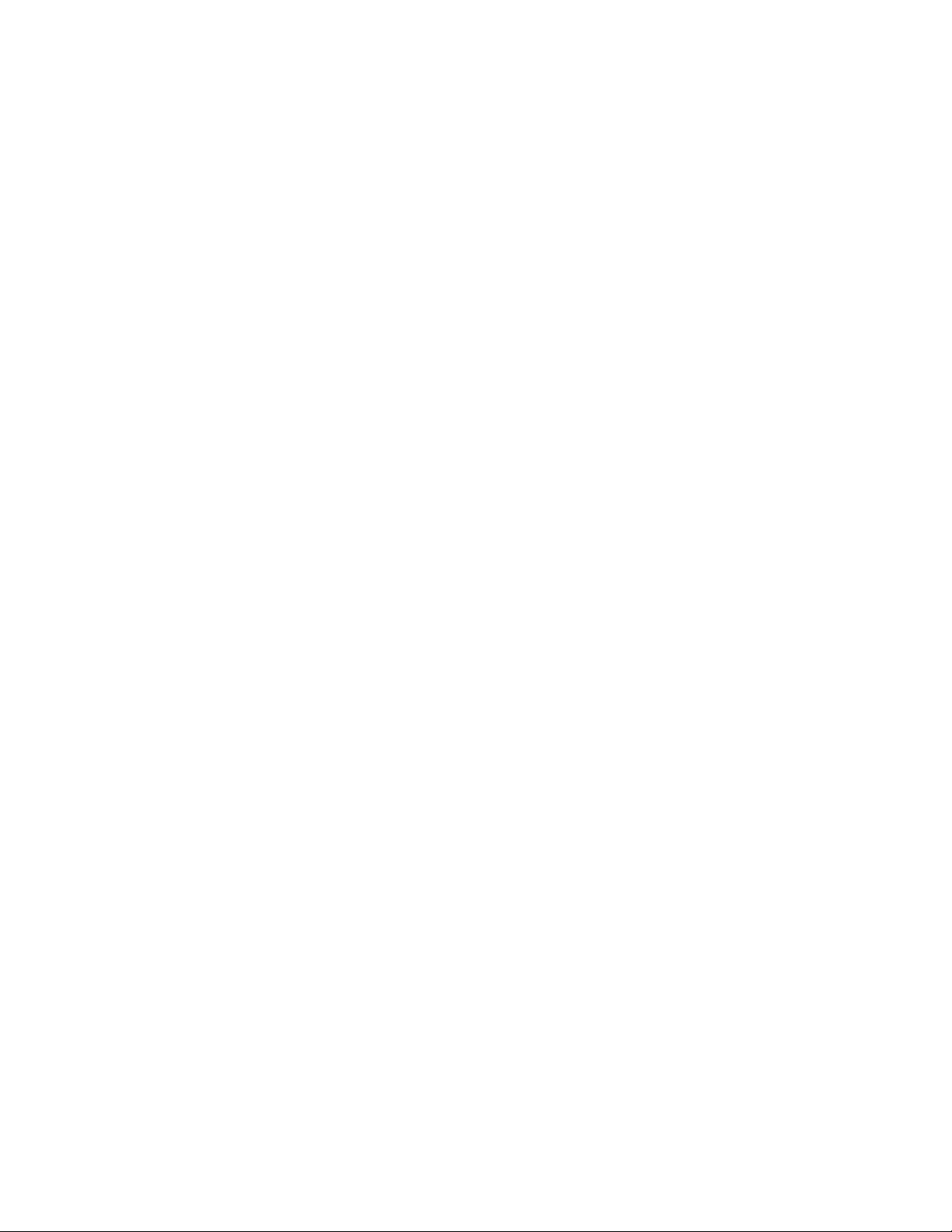
•ﻮﺍﺟﻬﺔﺈﺩﺍﺭﺓﺴﻄﺢﺎﻟﻤﻜﺘﺐ(DMI)
ﺘﻮﻓﺮ"ﻮﺍﺟﻬﺔﺈﺩﺍﺭﺓﺴﻄﺢﺎﻟﻤﻜﺘﺐ"ﻤﺴﺎﺭًﺍﻤﺸﺘﺮﻛًﺎﻠﻠﻤﺴﺘﺨﺪﻣﻴﻦﻴﺴﻤﺢﻠﻬﻢﺒﺎﻟﻮﺻﻮﻝﺈﻟﻰﻤﻌﻠﻮﻣﺎﺕﺘﺘﻨﺎﻭﻝﻜﻞﺠﻮﺍﻧﺐﺎﻟﻜﻤﺒﻴﻮﺗﺮ.ﻮﺗﺘﻀﻤّﻦﻬﺬﻩﺎﻟﻤﻌﻠﻮﻣﺎﺕ
ﻨﻮﻉﺎﻟﻤﻌﺎﻟﺞﻮﺗﺎﺭﻳﺦﺎﻟﺘﺜﺒﻴﺖﻮﺍﻟﻄﺎﺑﻌﺎﺕﻮﺍﻟﺄﺟﻬﺰﺓﺎﻟﻄﺮﻓﻴﺔﺎﻟﺄﺧﺮﻯﺎﻟﻤﺘﺼﻠﺔﻮﻣﺼﺎﺩﺭﺎﻟﻄﺎﻗﺔﻮﺳﺠﻞﺎﻟﺼﻴﺎﻧﺔ.
•ﻮﺿﻊﺎﻟﺘﻮﺍﻓﻖErP LPS
ﻴﻌﻤﻞﻮﺿﻊﺘﻮﺍﻓﻖﺘﻮﺟﻴﻪﺎﻟﻤﻨﺘﺠﺎﺕﺎﻟﻜﻬﺮﺑﺎﺋﻴﺔ(ErP)ﺤﺎﻟﺔﺎﻟﻄﺎﻗﺔﺎﻟﺪﻧﻴﺎ(LPS)ﻌﻠﻰﺘﻘﻠﻴﻞﺎﺳﺘﻬﻠﺎﻙﺎﻟﻄﺎﻗﺔﺎﻟﻜﻬﺮﺑﺎﺋﻴﺔﻌﻨﺪﻣﺎﻴﻜﻮﻥﺎﻟﻜﻤﺒﻴﻮﺗﺮﻔﻲﻮﺿﻊ
ﺎﻟﺴﻜﻮﻥﺄﻭﺈﻳﻘﺎﻑﺎﻟﺘﺸﻐﻴﻞ.ﻠﻤﺰﻳﺪﻤﻦﺎﻟﻤﻌﻠﻮﻣﺎﺕ،ﺎﻧﻈﺮ"ﺘﻤﻜﻴﻦﻮﺿﻊﺎﻟﺘﻮﺍﻓﻖErP LPSﺄﻭﺘﻌﻄﻴﻠﻪ"ﻌﻠﻰﺎﻟﺼﻔﺤﺔ٣٤.
•Intelligent Cooling Engine (ICE)
Intelligent Cooling Engineﻬﻮﻌﺒﺎﺭﺓﻌﻦﺤﻞﺈﺩﺍﺭﺓﺤﺮﺍﺭﻳﺔﻠﻠﻨﻈﺎﻡﻴﻌﻤﻞﻌﻠﻰﺘﺤﺴﻴﻦﺘﺸﻐﻴﻞﺎﻟﻜﻤﺒﻴﻮﺗﺮﺒﺄﻓﻀﻞﺄﺩﺍﺀﺤﺮﺍﺭﻱﻮﺳﻤﻌﻲ.ﻜﻤﺎﺘﺮﺍﻗﺐ
ﻮﻇﻴﻔﺔICEﺎﻟﺄﺩﺍﺀﺎﻟﺤﺮﺍﺭﻱﻠﻠﻜﻤﺒﻴﻮﺗﺮﻠﻠﺘﻌﺮﻑﻌﻠﻰﺎﻟﻤﺸﻜﻠﺎﺕﺎﻟﺤﺮﺍﺭﻳﺔ.ﻠﻤﺰﻳﺪﻤﻦﺎﻟﻤﻌﻠﻮﻣﺎﺕ،ﺄﻧﻈﺮ"ﺎﻟﺘﺒﺪﻳﻞﺒﻴﻦﺄﺩﺍﺀﺼﻮﺗﻲﺄﻓﻀﻞﻮﺃﺩﺍﺀﺤﺮﺍﺭﻱ
ﺄﻓﻀﻞ"ﻌﻠﻰﺎﻟﺼﻔﺤﺔ٣٤ﻮ"ﺘﻤﻜﻴﻦﺎﻟﻨﻈﺎﻡﻤﻦﺘﺴﺠﻴﻞﺴﺠﻠﺎﺕﺎﻟﺘﻨﺒﻴﻪﺎﻟﺤﺮﺍﺭﻱﺄﻭﺘﻌﻄﻴﻠﻪ"ﻌﻠﻰﺎﻟﺼﻔﺤﺔ٣٤.
®
Standard Manageability (ISM)
•Intel
ﺘﻘﻮﻡﺘﻘﻨﻴﺔIntel Standard Manageabilityﺒﺒﻨﺎﺀﺒﻌﺾﺎﻟﻮﻇﺎﺋﻒﻔﻲﺎﻟﺄﺟﻬﺰﺓﻮﺍﻟﺒﺮﺍﻣﺞﺎﻟﺜﺎﺑﺘﺔﺎﻟﻤﻮﺟﻮﺩﺓﻔﻲﺎﻟﻜﻤﺒﻴﻮﺗﺮ.ﻮﺑﺎﻟﺘﺎﻟﻲ،ﺴﺘﻜﻮﻥﺄﺟﻬﺰﺓ
ﺎﻟﻜﻤﺒﻴﻮﺗﺮﺄﻗﻞﺘﻜﻠﻔﺔﺒﺎﻟﻨﺴﺒﺔﺈﻟﻰﺎﻟﺸﺮﻛﺎﺕ،ﻜﻤﺎﺄﻥﻌﻤﻠﻴﺎﺕﻤﺮﺍﻗﺒﺘﻬﺎﻮﺻﻴﺎﻧﺘﻬﺎﻮﺗﺤﺪﻳﺜﻬﺎﻮﺗﺮﻗﻴﺘﻬﺎﻮﺇﺻﻠﺎﺣﻬﺎﺴﺘﻜﻮﻥﺄﺳﻬﻞ.
•Intel Active Management Technology (Intel AMT)
ﺘﺴﻤﺢﺘﻘﻨﻴﺔIntel Active Management Technologyﻠﻤﺴﺆﻭﻟﻲﺘﻘﻨﻴﺔﺎﻟﻤﻌﻠﻮﻣﺎﺕﺄﻭﻤﻮﻓﺮﻱﺎﻟﺨﺪﻣﺎﺕﺎﻟﻤﺪﺍﺭﺓﺒﺎﻛﺘﺸﺎﻑﺄﺻﻮﻝﺎﻟﺤﻮﺳﺒﺔﺎﻟﻤﺮﺗﺒﻄﺔ
ﺒﺎﻟﺸﺒﻜﺔﻮﺇﺻﻠﺎﺣﻬﺎﻮﺣﻤﺎﻳﺘﻬﺎﺒﻄﺮﻳﻘﺔﺴﻬﻠﺔﻮﻋﻦﺒُﻌﺪ،ﻮﺫﻟﻚﻤﻦﺨﻠﺎﻝﺎﺳﺘﺨﺪﺍﻡﻘﺪﺭﺍﺕﻤﻌﻴﻨﺔﻔﻲﺎﻟﻨﻈﺎﻡﺎﻟﺄﺳﺎﺳﻲIntelﻮﺗﻄﺒﻴﻘﺎﺕﺨﺎﺻﺔﺒﺎﻟﺈﺩﺍﺭﺓﻮﺍﻟﺄﻣﺎﻥ
ﻤﻦﺠﻬﺎﺕﺨﺎﺭﺟﻴﺔ.
•Intel Matrix Storage Manager
ﺈﻥIntel Matrix Storage ManagerﻌﺒﺎﺭﺓﻌﻦﺒﺮﻧﺎﻣﺞﺘﺸﻐﻴﻞﺠﻬﺎﺯﻴﻮﻓﺮﺎﻟﺪﻋﻢﻠﻤﺼﻔﻮﻓﺎﺕSerial Advanced Technology Attachment
(SATA) Redundant Array of Independent Disks (RAID) 5 arraysﻮﻛﺬﻟﻚﻤﺼﻔﻮﻓﺎﺕSATA RAID 10ﻔﻲﻠﻮﺣﺎﺕﺄﻧﻈﻤﺔﺸﺮﺍﺋﺢ
ﻤﻌﻴﻨﺔﻤﻦIntelﺒﻐﺮﺽﺘﺤﺴﻴﻦﻤﺴﺘﻮﻯﺄﺩﺍﺀﺎﻟﻘﺮﺹ.
•Preboot Execution Environment (PXE)
ﺘﺴﻤﺢﻠﻚﺘﻘﻨﻴﺔPreboot Execution Environmentﺒﺒﺪﺀﺘﺸﻐﻴﻞﺄﺟﻬﺰﺓﺎﻟﻜﻤﺒﻴﻮﺗﺮﺒﺎﺳﺘﺨﺪﺍﻡﻮﺍﺟﻬﺔﺎﻟﺸﺒﻜﺔ.ﻮﺗُﻌﺪﻬﺬﻩﺎﻟﻄﺮﻳﻘﺔﻤﺴﺘﻘﻠﺔﻌﻦﺒﺪﺀﺘﺸﻐﻴﻞ
ﺄﺟﻬﺰﺓﺎﻟﻜﻤﺒﻴﻮﺗﺮﻤﻦﺄﺟﻬﺰﺓﺘﺨﺰﻳﻦﺎﻟﺒﻴﺎﻧﺎﺕ)ﻤﺜﻞﻤﺤﺮﻙﺎﻟﺄﻗﺮﺍﺹﺎﻟﺜﺎﺑﺘﺔ(ﺄﻭﺄﻧﻈﻤﺔﺎﻟﺘﺸﻐﻴﻞﺎﻟﻤﺜﺒﺘﺔ.
•System Management (SM)ﻨﻈﺎﻡﺎﻟﺈﺩﺧﺎﻝ/ﺎﻟﺈﺧﺮﺍﺝﺎﻟﺄﺳﺎﺳﻲ(BIOS)ﻮﺑﺮﺍﻣﺞSM
ﺘﺤﺪﺩﻤﻮﺍﺻﻔﺎﺕSM BIOSﻬﻴﺎﻛﻞﺎﻟﺒﻴﺎﻧﺎﺕﻮﺃﺳﺎﻟﻴﺐﺎﻟﻮﺻﻮﻝﻔﻲﻨﻈﺎﻡBIOS.ﻮﺑﺎﻟﺘﺎﻟﻲ،ﻴﺴﺘﻄﻴﻊﺎﻟﻤﺴﺘﺨﺪﻡﺄﻭﺎﻟﺘﻄﺒﻴﻖﺘﺨﺰﻳﻦﺎﻟﻤﻌﻠﻮﻣﺎﺕﺎﻟﺨﺎﺻﺔ
ﺒﺎﻟﻜﻤﺒﻴﻮﺗﺮﺎﻟﻤﻌﻨﻲﻮﺍﺳﺘﺮﺩﺍﺩﻫﺎ.
•Wake on LAN (WOL)
Wake on LANﻌﺒﺎﺭﺓﻌﻦﻤﻌﻴﺎﺭﺸﺒﻜﺎﺕﻜﻤﺒﻴﻮﺗﺮEthernetﻴﺘﻴﺢﺘﺸﻐﻴﻞﺎﻟﻜﻤﺒﻴﻮﺗﺮﺄﻭﺘﻨﺸﻴﻄﻪﻤﻦﺨﻠﺎﻝﺮﺳﺎﻟﺔﻌﺒﺮﺎﻟﺸﺒﻜﺔ.ﻔﻌﺎﺩﺓﻤﺎﻴﺘﻢﺈﺭﺳﺎﻝﺎﻟﺮﺳﺎﻟﺔ
ﻮﺍﺳﻄﺔﺒﺮﻧﺎﻣﺞﻴﺘﻢﺘﺸﻐﻴﻠﻪﻌﻠﻰﻜﻤﺒﻴﻮﺗﺮﺂﺧﺮﻌﻠﻰﻨﻔﺲﺎﻟﺸﺒﻜﺔﺎﻟﻤﺤﻠﻴﺔ.
•Wake on Ring
ﻤﻴﺰﺓWake on Ring،ﻮﺍﻟﺘﻲﻴُﺸﺎﺭﺈﻟﻴﻬﺎﺄﺣﻴﺎﻧًﺎﺒﺎﺳﻢWake on Modem،ﻌﺒﺎﺭﺓﻌﻦﻤﻮﺍﺻﻔﺎﺕﺘﺘﻴﺢﻠﺄﺟﻬﺰﺓﺎﻟﻜﻤﺒﻴﻮﺗﺮﻮﺍﻟﺄﺟﻬﺰﺓﺎﻟﻤﻌﺘﻤﺪﺓﻤﺘﺎﺑﻌﺔ
ﺎﻟﻌﻤﻞﻤﻦﻮﺿﻊﺎﻟﺴﻜﻮﻥﺄﻭﺎﻟﺈﺳﺒﺎﺕ.
•Windows Management Instrumentation (WMI)
Windows Management InstrumentationﻌﺒﺎﺭﺓﻌﻦﻤﺠﻤﻮﻋﺔﻤﻦﺎﻟﻤﻠﺤﻘﺎﺕﻠﻄﺮﺍﺯﺒﺮﻧﺎﻣﺞﺘﺸﻐﻴﻞWindows.ﻔﻬﻮﻴﻮﻓﺮﻮﺍﺟﻬﺔﻨﻈﺎﻡﺘﺸﻐﻴﻞ
ﺘﻮﻓﺮﻤﻜﻮﻧﺎﺕﺎﻟﺄﺟﻬﺰﺓﻤﻦﺨﻠﺎﻟﻬﺎﻤﻌﻠﻮﻣﺎﺕﻮﺇﻋﻠﺎﻣﺎﺕ.
ﻤﻴﺰﺍﺕﺎﻟﺄﻣﺎﻥ
•ﺎﻟﻘﺪﺭﺓﻌﻠﻰﺘﻤﻜﻴﻦﺠﻬﺎﺯﻮﺗﻌﻄﻴﻠﻪ
•ﺎﻟﻘﺪﺭﺓﻌﻠﻰﺘﻤﻜﻴﻦﻤﻮﺻﻠﺎﺕUSBﺄﻭﺘﻌﻄﻴﻠﻬﺎﻜﻞﻌﻠﻰﺤﺪﺓ
•ﺒﺮﻧﺎﻣﺞﻤﻜﺎﻓﺤﺔﺎﻟﻔﻴﺮﻭﺳﺎﺕ
•ﻴﺘﻢﺪﻣﺞﺒﺮﻧﺎﻣﺞComputrace Agentﻔﻲﺎﻟﺒﺮﺍﻣﺞﺎﻟﺜﺎﺑﺘﺔ
•ﻤﻔﺘﺎﺡﺎﻟﻐﻄﺎﺀ)ﻴﺴﻤﻰﺎﻳﻀﺎﻤﻔﺘﺎﺡﺘﺪﺧﻞ(
•ﻜﻠﻤﺎﺕﻤﺮﻭﺭBIOSﻮﺣﺴﺎﺑﺎﺕWindowsﻠﻤﻨﻊﺎﻟﺎﺳﺘﺨﺪﺍﻡﻐﻴﺮﺎﻟﻤﺼﺮّﺡﺒﻪﻠﻠﻜﻤﺒﻴﻮﺗﺮ
•ﺎﻟﻤﺼﺎﺩﻗﺔﻌﻠﻰﺒﺼﻤﺎﺕﺎﻟﺄﺻﺎﺑﻊ)ﻤﺘﻮﻓﺮﺓﻔﻲﺒﻌﺾﺎﻟﻄُﺮﺯ(
ﺍﻟﻤﻠﺤﻖ١.ﻧﻈﺮﺓﻋﺎﻣﺔﻋﻠﻰﺍﻟﻤﻨﺘﺞ١١
Page 22
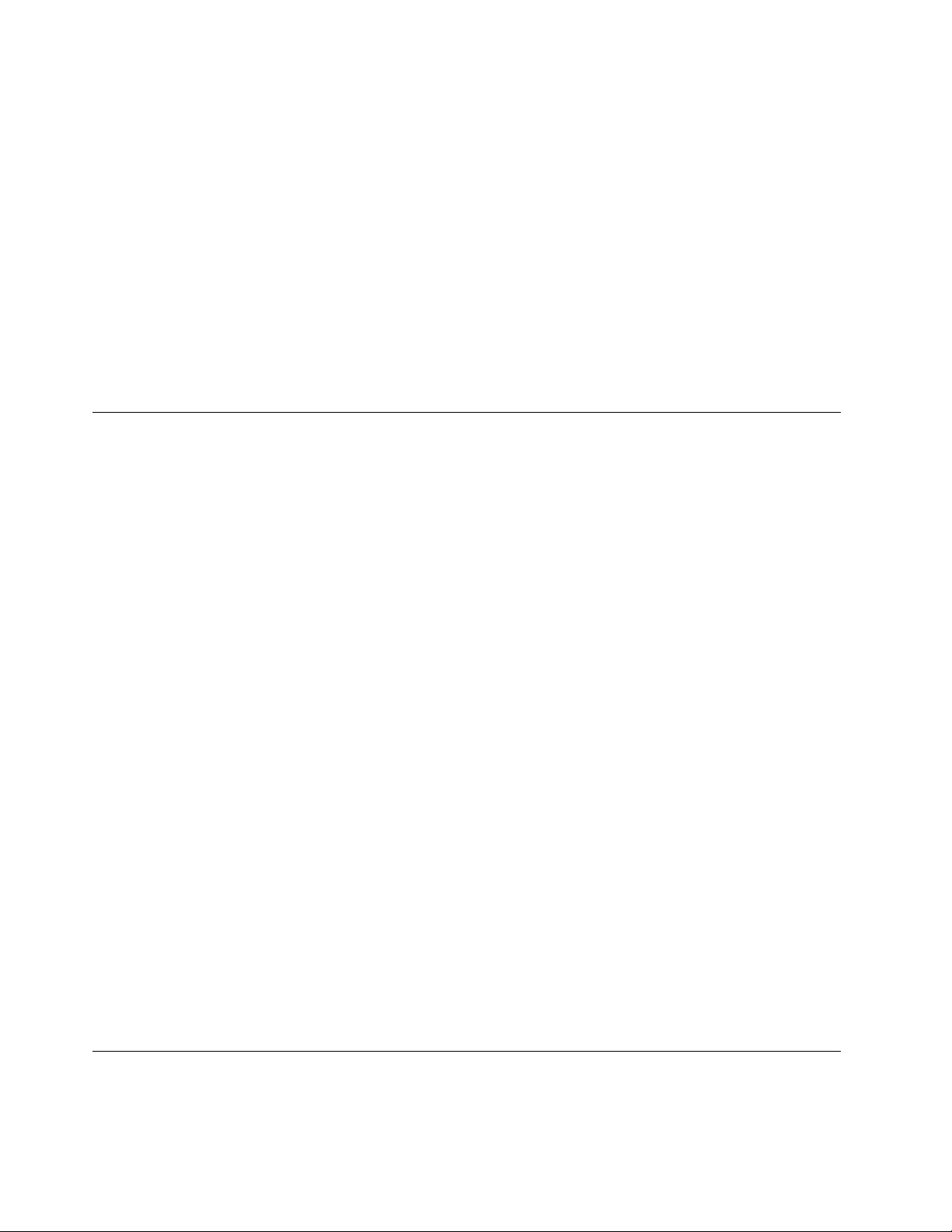
•ﺠﺪﺭﺍﻥﺎﻟﺤﻤﺎﻳﺔ
•ﺎﻟﺘﺤﻜﻢﺒﺘﺴﻠﺴﻞﺒﺪﺀﺎﻟﺘﺸﻐﻴﻞ
•ﺒﺪﺀﺎﻟﺘﺸﻐﻴﻞﺒﺪﻭﻥﺎﺳﺘﺨﺪﺍﻡﺎﻟﻔﺄﺭﺓﺄﻭﻠﻮﺣﺔﺎﻟﻤﻔﺎﺗﻴﺢ
•ﺪﻋﻢﻘﻔﻞﻐﻄﺎﺀﺎﻟﻜﻤﺒﻴﻮﺗﺮ
•ﺪﻋﻢﻘﻔﻞﺎﻟﻜﺎﺑﻞﺒﺄﺳﻠﻮﺏKensington
•ﺪﻋﻢﻘﻔﻞﺎﻟﻠﻮﺣﺔ
•Trusted Platform Module)TPM(
ﻠﻤﺰﻳﺪﻤﻦﺎﻟﻤﻌﻠﻮﻣﺎﺕ،ﺎﻧﻈﺮﺍﻟﻤﻠﺤﻖ٤"ﺎﻟﺄﻣﺎﻥ"ﻌﻠﻰﺎﻟﺼﻔﺤﺔ٢٧.
ﻨﻈﺎﻡﺘﺸﻐﻴﻞﻤﺴﺒﻖﺎﻟﺘﺜﺒﻴﺖ
ﺘﻢﺘﺜﺒﻴﺖﻨﻈﺎﻡﺎﻟﺘﺸﻐﻴﻞWindows 7ﺄﻭWindows 10ﻤﺴﺒﻘًﺎﻌﻠﻰﺠﻬﺎﺯﺎﻟﻜﻤﺒﻴﻮﺗﺮﻠﺪﻳﻚ.ﻘﺪﻴﺘﻢﺘﻌﺮﻳﻒﺄﻧﻈﻤﺔﺘﺸﻐﻴﻞﺈﺿﺎﻓﻴﺔﺒﻮﺍﺳﻄﺔLenovoﻜﺄﻧﻈﻤﺔ
ﻤﺘﻮﺍﻓﻘﺔﻤﻊﺎﻟﻜﻤﺒﻴﻮﺗﺮ.ﻠﺘﺤﺪﻳﺪﻤﺎﺈﺫﺍﻜﺎﻥﻨﻈﺎﻡﺎﻟﺘﺸﻐﻴﻞﻘﺪﺘﻢﺘﺮﺧﻴﺼﻪﺄﻭﺎﺧﺘﺒﺎﺭﻩﺒﺎﻟﻨﺴﺒﺔﺈﻟﻰﻠﺘﻮﺍﻓﻖ،ﻴﻤﻜﻨﻚﺰﻳﺎﺭﺓﻤﻮﻗﻊﻮﻳﺐﺎﻟﺨﺎﺹﺒﻤﻮﻓﺮﻨﻈﺎﻡﺎﻟﺘﺸﻐﻴﻞ.
ﻤﻮﺍﺻﻔﺎﺕﺎﻟﻜﻤﺒﻴﻮﺗﺮ
ﻴﺴﺮﺩﻬﺬﺍﺎﻟﻘﺴﻢﺎﻟﻤﻮﺍﺻﻔﺎﺕﺎﻟﻤﺎﺩﻳﺔﻠﻠﻜﻤﺒﻴﻮﺗﺮﺎﻟﺨﺎﺹﺒﻚ.
ﺎﻟﺄﺑﻌﺎﺩ
•ﺎﻟﻌﺮﺽ:175ﻤﻢ)6.89ﺒﻮﺻﺔ(
•ﺎﻟﺎﺭﺗﻔﺎﻉ:376ﻤﻢ)14.80ﺒﻮﺻﺔ(
•ﺎﻟﻌﻤﻖ:426ﻤﻢ)16.77ﺒﻮﺻﺔ(
ﺎﻟﻮﺯﻥ
ﺎﻟﺤﺪﺎﻟﺄﻗﺼﻰﻠﻠﺘﻜﻮﻳﻦﻜﻤﺎﺘﻢﺸﺤﻨﻪ:13ﻜﺠﻢ)28.66ﺮﻃﻞ(
ﺒﻴﺌﺔﺎﻟﻌﻤﻞ
•ﺪﺭﺟﺔﺤﺮﺍﺭﺓﺎﻟﻬﻮﺍﺀ:
–ﺎﻟﺘﺸﻐﻴﻞ:ﻤﻦ10ﻤﺌﻮﻳﺔ)50ﻔﻬﺮﻧﻬﺎﻳﺖ(ﺈﻟﻰ35ﻤﺌﻮﻳﺔ)95ﻔﻬﺮﻧﻬﺎﻳﺖ(
–ﺎﻟﺘﺨﺰﻳﻦﻔﻲﻌﺒﻮﺓﺎﻟﺸﺤﻦﺎﻟﺄﺻﻠﻴﺔ:ﻤﻦ-40°ﻤﺌﻮﻳﺔ)-40°ﻔﻬﺮﻧﻬﺎﻳﺖ(ﺈﻟﻰ60°ﻤﺌﻮﻳﺔ)140°ﻔﻬﺮﻧﻬﺎﻳﺖ(
–ﺎﻟﺘﺨﺰﻳﻦﻤﻦﺪﻭﻥﻌﺒﻮﺓ:ﻤﻦ-10°ﻤﺌﻮﻳﺔ)14°ﻔﻬﺮﻧﻬﺎﻳﺖ(ﺈﻟﻰ60°ﻤﺌﻮﻳﺔ)140°ﻔﻬﺮﻧﻬﺎﻳﺖ(
•ﺎﻟﺮﻃﻮﺑﺔ:
–ﺎﻟﺘﺸﻐﻴﻞ:ﻤﻦ20%ﺈﻟﻰ80%)ﺒﺪﻭﻥﺘﻜﺜﻒ(
–ﺎﻟﺘﺨﺰﻳﻦ:ﻤﻦ20%ﺈﻟﻰ90%)ﺒﺪﻭﻥﺘﻜﺜﻒ(
•ﺎﻟﺎﺭﺗﻔﺎﻉ:
–ﺎﻟﺘﺸﻐﻴﻞ:ﻤﻦ-15.2ﻢ)-50ﻘﺪﻣًﺎ(ﺈﻟﻰ3 048ﻢ)10 000ﻘﺪﻡ(
–ﺎﻟﺘﺨﺰﻳﻦ:ﻤﻦ-15.2ﻢ)-50ﻘﺪﻣًﺎ(ﺈﻟﻰ10 668ﻢ)35 000ﻘﺪﻡ(
ﺈﺩﺧﺎﻝﻜﻬﺮﺑﺎﺋﻲ
•ﺎﻟﺠﻬﺪﺎﻟﻜﻬﺮﺑﺎﺋﻲﻠﻠﺈﺩﺧﺎﻝ:ﻤﻦ100ﺈﻟﻰ240ﻔﻮﻟﺖﺘﻴﺎﺭﻤﺘﺮﺩﺩ
•ﺘﺮﺩﺩﺎﻟﺈﺩﺧﺎﻝ:50/60ﻬﺮﺗﺰ
ﺎﻟﺒﺮﺍﻣﺞ
ﻴﻮﻓﺮﻬﺬﺍﺎﻟﻘﺴﻢﻤﻌﻠﻮﻣﺎﺕﻌﻦﺎﻟﺒﺮﺍﻣﺞﺎﻟﻤﻮﺟﻮﺩﺓﻌﻠﻰﺠﻬﺎﺯﺎﻟﻜﻤﺒﻴﻮﺗﺮ.
١٢
ﺩﻟﻴﻞﻣﺴﺘﺨﺪﻡP320
Page 23
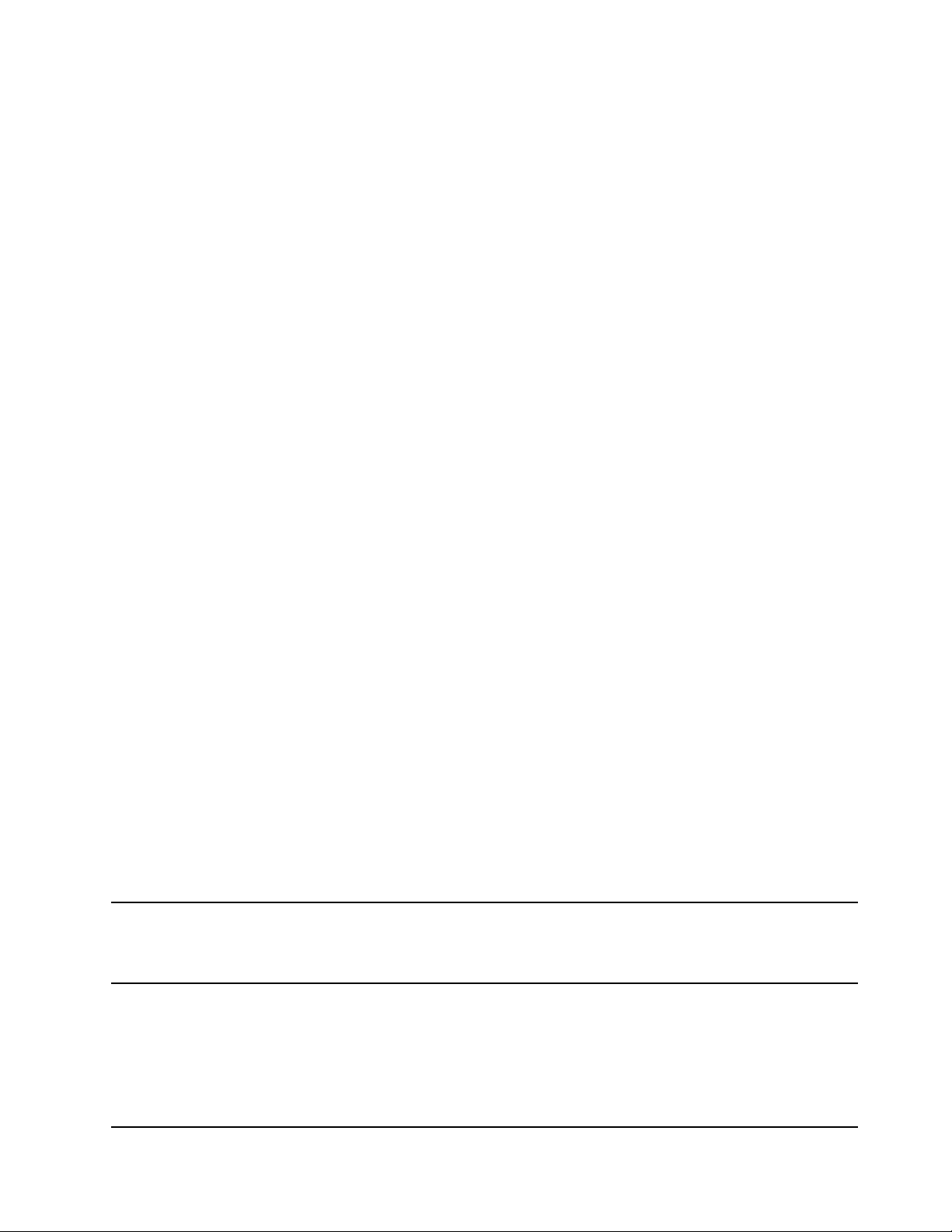
ﺎﻟﻮﺻﻮﻝﺈﻟﻰﺒﺮﻧﺎﻣﺞﺒﺎﻟﻜﻤﺒﻴﻮﺗﺮ
ﻤﻠﺎﺣﻈﺔ:ﺒﺎﻟﻨﺴﺒﺔﺈﻟﻰﻨﻈﺎﻡﺎﻟﺘﺸﻐﻴﻞWindows 7،ﻮﺗﺒﻌًﺎﻠﻄﺮﺍﺯﺎﻟﻜﻤﺒﻴﻮﺗﺮﻠﺪﻳﻚ،ﻘﺪﺘﻜﻮﻥﺒﻌﺾﺒﺮﺍﻣﺞLenovoﺠﺎﻫﺰﺓﻠﺘﺜﺒﻴﺘﻬﺎ،ﻠﺬﺍﻴﺘﻌﻴّﻦﻌﻠﻴﻚﺘﺜﺒﻴﺘﻬﺎ
ﻴﺪﻭﻳًﺎ.ﺒﻌﺪﺬﻟﻚ،ﻴﻤﻜﻨﻚﺎﻟﻮﺻﻮﻝﻮﺍﺳﺘﺨﺪﺍﻡﻬﺬﻩﺎﻟﺒﺮﺍﻣﺞ.
ﻠﻠﻮﺻﻮﻝﺈﻟﻰﺒﺮﻧﺎﻣﺞﻌﻠﻰﺎﻟﻜﻤﺒﻴﻮﺗﺮ،ﻘﻢﺒﺘﻨﻔﻴﺬﺄﻱﻤﻤﺎﻴﻠﻲ:
•ﻤﻦﺨﺪﻣﺔﺎﻟﺒﺤﺚﻔﻲWindows:
١.ﺘﺒﻌًﺎﻠﺈﺻﺪﺍﺭWindows،ﻘﻢﺒﺄﺣﺪﺎﻟﺈﺟﺮﺍﺀﺍﺕﺎﻟﺘﺎﻟﻴﺔ:
–ﺒﺎﻟﻨﺴﺒﺔﺈﻟﻰﻨﻈﺎﻡﺎﻟﺘﺸﻐﻴﻞWindows 7:ﺎﻧﻘﺮﻔﻮﻕﺰﺭﺎﺑﺪﺃﻠﻔﺘﺢﻘﺎﺋﻤﺔﺎﻟﺒﺪﺀ،ﺜﻢﺎﻛﺘﺐﺎﺳﻢﺎﻟﺒﺮﻧﺎﻣﺞﻔﻲﻤﺮﺑﻊﺎﻟﺒﺤﺚ.
–ﺒﺎﻟﻨﺴﺒﺔﺈﻟﻰﻨﻈﺎﻡﺎﻟﺘﺸﻐﻴﻞWindows 10:ﺎﻛﺘﺐﺎﺳﻢﺎﻟﺒﺮﻧﺎﻣﺞﻔﻲﻤﺮﺑﻊﺎﻟﺒﺤﺚﺎﻟﻤﺠﺎﻭﺭﻠﺰﺭﺎﺑﺪﺃ.
٢.ﻤﻦﻨﺘﺎﺋﺞﺎﻟﺒﺤﺚ،ﺎﻧﻘﺮﻔﻮﻕﺎﺳﻢﺎﻟﺒﺮﻧﺎﻣﺞﺎﻟﻤﺮﻏﻮﺏﻠﺘﺸﻐﻴﻠﻪ.
•ﻤﻦﻘﺎﺋﻤﺔﺎﺑﺪﺃﺄﻭﻠﻮﺣﺔﺎﻟﺘﺤﻜﻢ:
١.ﺘﺒﻌًﺎﻠﺈﺻﺪﺍﺭWindows،ﻘﻢﺒﺄﺣﺪﺎﻟﺈﺟﺮﺍﺀﺍﺕﺎﻟﺘﺎﻟﻴﺔ:
–ﺒﺎﻟﻨﺴﺒﺔﺈﻟﻰﻨﻈﺎﻡﺎﻟﺘﺸﻐﻴﻞWindows 7:ﺎﻧﻘﺮﻔﻮﻕﺰﺭﺎﺑﺪﺃﻠﻔﺘﺢﻘﺎﺋﻤﺔﺎﺑﺪﺃ.ﺈﺫﺍﻠﻢﻴﻈﻬﺮﺎﺳﻢﺎﻟﺒﺮﻧﺎﻣﺞ،ﻔﺎﻧﻘﺮﻔﻮﻕﻜﺎﻓﺔﺎﻟﺒﺮﺍﻣﺞﻠﻌﺮﺽﻘﺎﺋﻤﺔ
ﺎﻟﺒﺮﺍﻣﺞ.ﺜﻢﺎﻧﻘﺮﻔﻮﻕﺎﺳﻢﺎﻟﺒﺮﻧﺎﻣﺞﺎﻟﻤﺮﻏﻮﺏﻠﺘﺸﻐﻴﻠﻪ.
–ﺒﺎﻟﻨﺴﺒﺔﺈﻟﻰﻨﻈﺎﻡﺎﻟﺘﺸﻐﻴﻞWindows 10:ﺎﻧﻘﺮﻔﻮﻕﺎﻟﺰﺭ"ﺎﺑﺪﺃ"ﻠﻔﺘﺢﻘﺎﺋﻤﺔ"ﺎﺑﺪﺃ".ﺜﻢﺎﻧﻘﺮﻔﻮﻕﺎﺳﻢﺎﻟﺒﺮﻧﺎﻣﺞﺎﻟﻤﺮﻏﻮﺏﻠﺘﺸﻐﻴﻠﻪ.
٢.ﺈﺫﺍﻠﻢﻴﻈﻬﺮﺎﺳﻢﺎﻟﺒﺮﻧﺎﻣﺞﻔﻲﻘﺎﺋﻤﺔﺎﺑﺪﺃ،ﻔﻘﻢﺒﺎﻟﻮﺻﻮﻝﺈﻟﻰﺎﻟﺒﺮﻧﺎﻣﺞﻤﻦﻠﻮﺣﺔﺎﻟﺘﺤﻜﻢ.
a.ﺎﻧﻘﺮﻔﻮﻕﺎﻟﺰﺭ"ﺎﺑﺪﺃ"ﻠﻔﺘﺢﻘﺎﺋﻤﺔ"ﺎﺑﺪﺃ".
b.ﺘﺒﻌًﺎﻠﺈﺻﺪﺍﺭWindows،ﻘﻢﺒﺄﺣﺪﺎﻟﺈﺟﺮﺍﺀﺍﺕﺎﻟﺘﺎﻟﻴﺔ:
–ﺒﺎﻟﻨﺴﺒﺔﺈﻟﻰﻨﻈﺎﻡﺎﻟﺘﺸﻐﻴﻞWindows 7:ﺎﻧﻘﺮﻔﻮﻕﻠﻮﺣﺔﺎﻟﺘﺤﻜﻢ.
–ﺒﺎﻟﻨﺴﺒﺔﺈﻟﻰﻨﻈﺎﻡﺎﻟﺘﺸﻐﻴﻞWindows 10:ﺎﻧﻘﺮﻔﻮﻕﻨﻈﺎﻡWindows��ﻠﻮﺣﺔﺎﻟﺘﺤﻜﻢ.
c.ﺎﻋﺮﺽﻠﻮﺣﺔﺎﻟﺘﺤﻜﻢﺒﺎﺳﺘﺨﺪﺍﻡﺄﻳﻘﻮﻧﺎﺕﻜﺒﻴﺮﺓﺄﻭﺄﻳﻘﻮﻧﺎﺕﺼﻐﻴﺮﺓ،ﺜﻢﺎﻧﻘﺮﻔﻮﻕﺎﺳﻢﺎﻟﺒﺮﻧﺎﻣﺞﺎﻟﻤﻄﻠﻮﺏﻠﺘﺸﻐﻴﻠﻪ.
ﺘﺜﺒﻴﺖﺒﺮﻧﺎﻣﺞﺠﺎﻫﺰﻠﻠﺘﺜﺒﻴﺖ)ﻔﻲﻨﻈﺎﻡﺎﻟﺘﺸﻐﻴﻞWindows 7ﻔﻘﻂ(
ﻔﻲﻨﻈﺎﻡﺎﻟﺘﺸﻐﻴﻞWindows 7،ﻠﺘﺜﺒﻴﺖﺒﺮﻧﺎﻣﺞﺠﺎﻫﺰﻠﻠﺘﺜﺒﻴﺖ،ﻘﻢﺒﻤﺎﻴﻠﻲ:
®
Tools.ﺮﺍﺟﻊ"ﺎﻟﻮﺻﻮﻝﺈﻟﻰﺒﺮﻧﺎﻣﺞﺒﺎﻟﻜﻤﺒﻴﻮﺗﺮ"ﻌﻠﻰﺎﻟﺼﻔﺤﺔ١٣.
١.ﺎﻓﺘﺢﺒﺮﻧﺎﻣﺞLenovo ThinkVantage
٢.ﺎﻧﻘﺮﻔﻮﻕﻌﺮﺽ��ﺈﻃﺎﺭﺍﺕﻤﺘﺠﺎﻧﺒﺔﻠﻌﺮﺽﺮﻣﻮﺯﺎﻟﺒﺮﺍﻣﺞ.
٣.ﺎﺗﺒﻊﺎﻟﺈﺭﺷﺎﺩﺍﺕﺎﻟﻤﻮﺟﻮﺩﺓﺄﺳﻔﻞﺎﻟﺮﻣﻮﺯﻐﻴﺮﺎﻟﺮﻣﺎﺩﻳﺔﻠﺘﺤﺪﻳﺪﻤﻮﻗﻊﺎﻟﺮﻣﺰﺎﻟﺨﺎﺹﺒﺎﻟﺒﺮﻧﺎﻣﺞﺎﻟﻤﻄﻠﻮﺏ.ﺒﻌﺪﺬﻟﻚ،ﺎﻧﻘﺮﻨﻘﺮًﺍﻤﺰﺩﻭﺟًﺎﻔﻮﻕﺎﻟﺮﻣﺰﻠﺘﺜﺒﻴﺖ
ﺎﻟﺒﺮﻧﺎﻣﺞ.
ﻤﻘﺪﻣﺔﺈﻟﻰﺒﺮﺍﻣﺞLenovo
ﻴﻮﻓﺮﻬﺬﺍﺎﻟﻘﺴﻢﻤﻌﻠﻮﻣﺎﺕﻌﻦﺒﺮﺍﻣﺞLenovoﺎﻟﻤﺘﺎﺣﺔﻔﻲﻨﻈﺎﻡﺎﻟﺘﺸﻐﻴﻞﻠﺪﻳﻚ.
ﻤﻠﺎﺣﻈﺔ:ﺘﺒﻌًﺎﻠﻄﺮﺍﺯﺎﻟﻜﻤﺒﻴﻮﺗﺮﻠﺪﻳﻚ،ﻘﺪﻠﺎﺘﻜﻮﻥﺎﻟﺒﺮﺍﻣﺞﺎﻟﺘﺎﻟﻴﺔﻤﺜﺒﺘﺔﺒﺸﻜﻞﻤﺴﺒﻖ.
ﻴﺘﻴﺢﻠﻚﺒﺮﻧﺎﻣﺞFingerprint Manager ProﺄﻭThinkVantage Fingerprint Softwareﺎﺳﺘﺨﺪﺍﻡ
ThinkVantage Fingerprint Software
ﻘﺎﺭﺉﺒﺼﻤﺔﺎﻟﺈﺻﺒﻊ.ﻴﺘﻴﺢﻠﻚﻘﺎﺭﺉﺒﺼﻤﺎﺕﺎﻟﺄﺻﺎﺑﻊﺎﻟﻤﺘﻜﺎﻣﻞ،ﺎﻟﻤﺘﻮﻓﺮﻌﻠﻰﺒﻌﺾﻠﻮﺣﺎﺕﺎﻟﻤﻔﺎﺗﻴﺢ،ﺈﻣﻜﺎﻧﻴﺔ
ﺘﺴﺠﻴﻞﺒﺼﻤﺘﻚﻮﺇﺭﻓﺎﻗﻬﺎﻤﻊﻜﻠﻤﺔﻤﺮﻭﺭﺎﻟﺘﺸﻐﻴﻞﻮﻛﻠﻤﺔﻤﺮﻭﺭﺎﻟﻘﺮﺹﺎﻟﺜﺎﺑﺖﻮﻛﻠﻤﺔﻤﺮﻭﺭWindows.ﻨﺘﻴﺠﺔ
ﻠﺬﻟﻚ،ﻴﻤﻜﻦﻠﺘﻮﺛﻴﻖﺎﻟﺒﺼﻤﺔﺎﺳﺘﺒﺪﺍﻝﻜﻠﻤﺎﺕﺎﻟﻤﺮﻭﺭﻮﻳﺴﻤﺢﺒﺎﻟﻮﺻﻮﻝﺎﻟﺒﺴﻴﻂﺎﻟﺂﻣﻦﻠﻠﻤﺴﺘﺨﺪﻡ.
ﻴﻨﺒﻐﻲﺄﻥﺘﻜﻮﻥﺄﻓﻀﻞﻤﻴﺰﺍﺕﻮﺇﻣﻜﺎﻧﺎﺕﺎﻟﻜﻤﺒﻴﻮﺗﺮﺴﻬﻠﺔﻮﻣﻔﻬﻮﻣﺔ.ﻮﻫﻲﻜﺬﻟﻚﺒﺎﺳﺘﺨﺪﺍﻡLenovo
Companion.
ﺎﺳﺘﺨﺪﺍﻡLenovo Companionﻠﻠﻘﻴﺎﻡﺒﻤﺎﻴﻠﻲ:
•ﺈﺩﺍﺭﺓﺎﻟﺘﺤﺪﻳﺜﺎﺕ،ﻮﺍﻟﺤﺼﻮﻝﻌﻠﻰﺄﺣﺪﺙﺒﺮﺍﻣﺞﺎﻟﺘﺸﻐﻴﻞ،ﻮﺗﺤﺪﻳﺚﺎﻟﺒﺮﺍﻣﺞﺎﻟﻤﻮﺟﻮﺩﺓﻌﻠﻰﺎﻟﻜﻤﺒﻴﻮﺗﺮﺎﻟﺨﺎﺹ
ﺒﻚﺒﺎﺳﺘﻤﺮﺍﺭ.
•ﺤﻤﺎﻳﺔﻨﻔﺴﻚﻤﻦﺸﺒﻜﺎﺕWi-Fiﺎﻟﻀﺎﺭﺓ.
Fingerprint Manager Proﺄﻭ
(Windows 7)
Lenovo Vantage
(Windows 10)
ﺍﻟﻤﻠﺤﻖ١.ﻧﻈﺮﺓﻋﺎﻣﺔﻋﻠﻰﺍﻟﻤﻨﺘﺞ١٣
Page 24
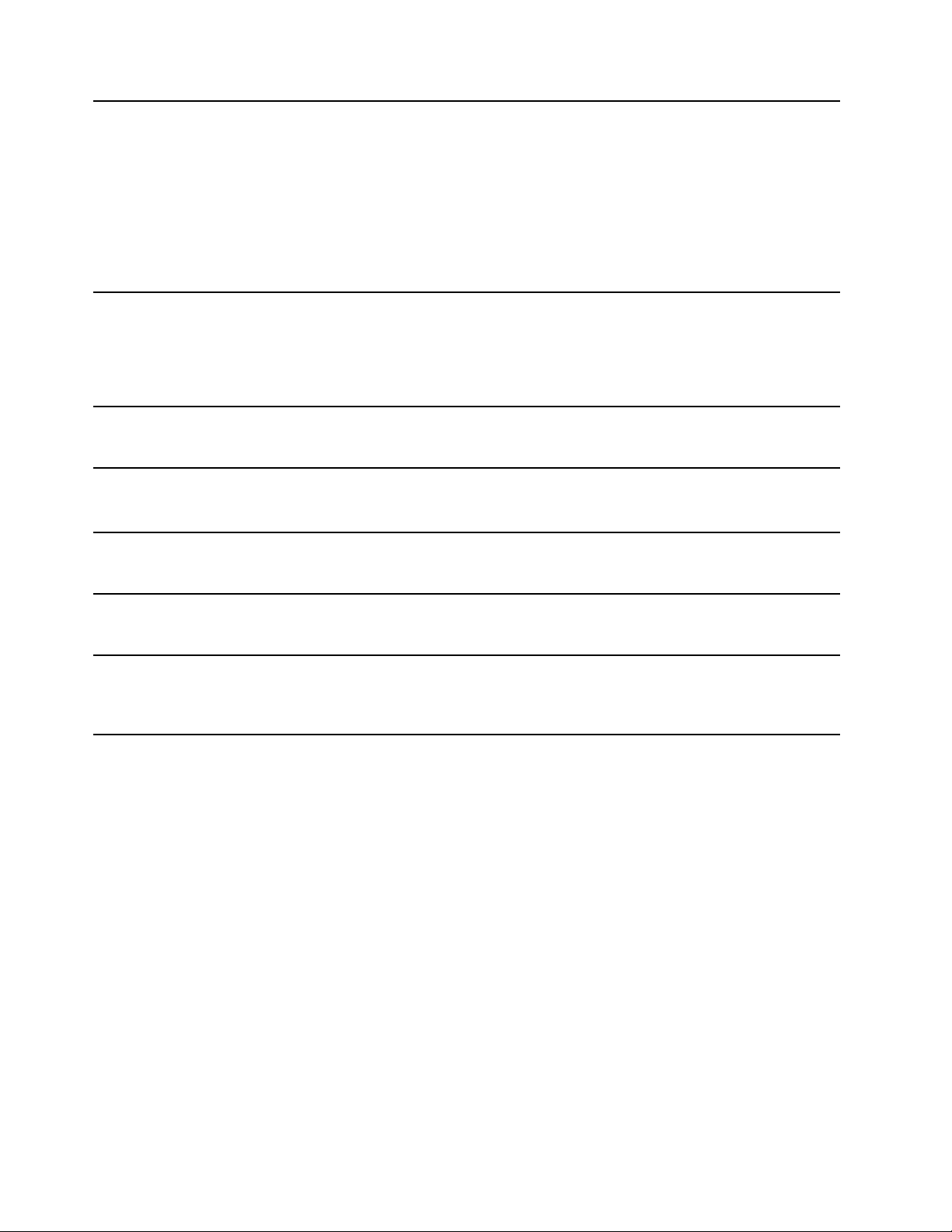
•ﺘﺤﺴﻴﻦﺄﺩﺍﺀﺎﻟﻜﻤﺒﻴﻮﺗﺮﻮﻣﺮﺍﻗﺒﺔﺴﻠﺎﻣﺔﺎﻟﻜﻤﺒﻴﻮﺗﺮﻮﺇﺩﺍﺭﺓﺎﻟﺘﺤﺪﻳﺜﺎﺕ.
•ﺎﻟﻮﺻﻮﻝﺈﻟﻰﺪﻟﻴﻞﺎﻟﻤﺴﺘﺨﺪﻡﻮﺍﻟﺘﺤﻘﻖﻤﻦﺤﺎﻟﺔﺎﻟﻀﻤﺎﻥﻮﻋﺮﺽﺎﻟﺒﺮﺍﻣﺞﺎﻟﻤﻠﺤﻘﺔﺎﻟﻤﺨﺼﺼﺔﻠﻠﻜﻤﺒﻴﻮﺗﺮ.
•ﻘﺮﺍﺀﺓﻤﻘﺎﻟﺎﺕﺈﺭﺷﺎﺩﻳﺔﻮﺍﺳﺘﻜﺸﺎﻑﻤﻨﺘﺪﻳﺎﺕLenovoﻮﺍﻟﺒﻘﺎﺀﻌﻠﻰﺎﻃﻠﺎﻉﺪﺍﺋﻢﻌﻠﻰﺄﺣﺪﺙﺄﺧﺒﺎﺭﺎﻟﺘﻘﻨﻴﺎﺕ
ﺒﻮﺍﺳﻄﺔﻤﻘﺎﻟﺎﺕﻮﻣﺪﻭﻧﺎﺕﻤﻦﻤﺼﺎﺩﺭﻤﻮﺛﻮﻗﺔ.
•ﺘﻜﻮﻳﻦﺈﻋﺪﺍﺩﺍﺕﺎﻟﺄﺟﻬﺰﺓ.
•ﺈﻧﺸﺎﺀLenovo IDﻮﺇﺩﺍﺭﺗﻪ.
ﻴﺘﻀﻤّﻦﻬﺬﺍﺎﻟﺘﻄﺒﻴﻖﻤﺤﺘﻮﻯًﺤﺼﺮﻳًﺎﻤﻦLenovoﺒﻬﺪﻑﻤﺴﺎﻋﺪﺗﻚﻌﻠﻰﻤﻌﺮﻓﺔﺎﻟﻤﺰﻳﺪﺤﻮﻝﺎﻟﻤﻬﺎﻡﺎﻟﺘﻲﻴﻤﻜﻨﻚ
ﺘﻨﻔﻴﺬﻫﺎﺒﺎﺳﺘﺨﺪﺍﻡﻜﻤﺒﻴﻮﺗﺮLenovo.
ﻴﺴﺎﻋﺪﻙﻬﺬﺍﺎﻟﺒﺮﻧﺎﻣﺞﻌﻠﻰﺎﻟﻌﻤﻞﺒﺼﻮﺭﺓﺄﻛﺜﺮﺴﻬﻮﻟﺔﻮﺃﻣﺎﻧًﺎﻤﻦﺨﻠﺎﻝﺘﻮﻓﻴﺮﺈﻣﻜﺎﻧﻴﺔﺎﻟﻮﺻﻮﻝﺎﻟﺴﻬﻞﺈﻟﻰ
ﻤﺠﻤﻮﻋﺔﻤﺘﻨﻮﻋﺔﻤﻦﺎﻟﺒﺮﺍﻣﺞ.
ﻤﻠﺎﺣﻈﺔ:ﻠﺎﻴﻤﻜﻦﺎﻟﻌﺜﻮﺭﻌﻠﻰﻬﺬﺍﺎﻟﺒﺮﻧﺎﻣﺞﻤﻦﻘﺎﺋﻤﺔﺠﻤﻴﻊﺎﻟﺒﺮﺍﻣﺞﺄﻭﻔﻲﻤﺮﺑﻊﺎﻟﺒﺤﺚ.ﻠﻠﻮﺻﻮﻝﺈﻟﻰﻬﺬﺍ
ﺎﻟﺒﺮﻧﺎﻣﺞ،ﺎﻧﺘﻘﻞﺈﻟﻰﻠﻮﺣﺔﺎﻟﺘﺤﻜﻢ.ﺎﻋﺮﺽﻠﻮﺣﺔﺎﻟﺘﺤﻜﻢﺒﺎﺳﺘﺨﺪﺍﻡﺎﻟﻔﺌﺔ،ﺜﻢﺎﻧﻘﺮﻔﻮﻕﺎﻟﺄﺟﻬﺰﺓﻮﺍﻟﺼﻮﺕ
��ﺎﻟﺄﺟﻬﺰﺓﻮﺍﻟﻄﺎﺑﻌﺎﺕ،ﺜﻢﺎﻧﻘﺮﻨﻘﺮًﺍﻤﺰﺩﻭﺟًﺎﻔﻮﻕﺎﻟﺠﻬﺎﺯﻤﻊﺎﺳﻢﺎﻟﻜﻤﺒﻴﻮﺗﺮﺎﻟﺬﻱﺘﺴﺘﺨﺪﻣﻪ.
ﻴﻮﻓﺮﺎﻟﺒﺮﻧﺎﻣﺞLenovo PowerENGAGEﻮﻇﻴﻔﺔﺈﺩﺍﺭﺓﺎﻟﻄﺎﻗﺔ.
ﻴﺘﻴﺢﻠﻚﺒﺮﻧﺎﻣﺞLenovo Solution Centerﺈﻣﻜﺎﻧﻴﺔﺎﺳﺘﻜﺸﺎﻑﺄﺧﻄﺎﺀﺎﻟﻜﻤﺒﻴﻮﺗﺮﻮﺇﺻﻠﺎﺣﻬﺎ.ﻔﻬﻮﻴﺠﻤﻊﺒﻴﻦ
ﺎﺧﺘﺒﺎﺭﺍﺕﺘﺸﺨﻴﺼﻴﺔﻮﺗﺠﻤﻴﻊﻠﻤﻌﻠﻮﻣﺎﺕﺎﻟﻨﻈﺎﻡﻮﺍﻟﺤﺎﻟﺔﺎﻟﺄﻣﻨﻴﺔﻮﻣﻌﻠﻮﻣﺎﺕﺎﻟﺪﻋﻢ،ﺈﻟﻰﺠﺎﻧﺐﺘﻨﻮﻳﻬﺎﺕﻮﺗﻠﻤﻴﺤﺎﺕ
ﻠﻠﺤﺼﻮﻝﻌﻠﻰﺄﻗﺼﻰﺄﺩﺍﺀﻠﻠﻨﻈﺎﻡ.
ﻴﻮﻓﺮﺒﺮﻧﺎﻣﺞLenovo ThinkVantage Toolsﺈﻣﻜﺎﻧﻴﺔﺎﻟﻮﺻﻮﻝﺎﻟﺴﻬﻞﺈﻟﻰﺄﺩﻭﺍﺕﻤﺨﺘﻠﻔﺔﻠﻤﺴﺎﻋﺪﺗﻚﻌﻠﻰ
ﺎﻟﻌﻤﻞﺒﻤﺰﻳﺪﻤﻦﺎﻟﺴﻬﻮﻟﺔﻮﺍﻟﺄﻣﺎﻥ.
ﻴﻤﻜّﻨﻚﺒﺮﻧﺎﻣﺞRecovery Mediaﻤﻦﺎﺳﺘﻌﺎﺩﺓﻤﺤﺘﻮﻳﺎﺕﻤﺤﺮﻙﺎﻟﺄﻗﺮﺍﺹﺎﻟﺜﺎﺑﺘﺔﺈﻟﻰﺈﻋﺪﺍﺩﺍﺕﺎﻟﻤﺼﻨﻊ
ﺎﻟﺎﻓﺘﺮﺍﺿﻴﺔ.
ﻴﻮﻓﺮﺒﺮﻧﺎﻣﺞSystem Updateﺈﻣﻜﺎﻧﻴﺔﺎﻟﻮﺻﻮﻝﺒﺼﻔﺔﻤﻨﺘﻈﻤﺔﺈﻟﻰﺘﺤﺪﻳﺜﺎﺕﺎﻟﻨﻈﺎﻡﺎﻟﺨﺎﺻﺔﺒﺎﻟﻜﻤﺒﻴﻮﺗﺮ،ﻤﺜﻞ
ﺘﺤﺪﻳﺜﺎﺕﺒﺮﻧﺎﻣﺞﺘﺸﻐﻴﻞﺎﻟﺠﻬﺎﺯﻮﺗﺤﺪﻳﺜﺎﺕﺎﻟﺒﺮﺍﻣﺞﻮﺗﺤﺪﻳﺜﺎﺕBIOS.ﻴﺠﻤﻊﺎﻟﺒﺮﻧﺎﻣﺞﻤﻌﻠﻮﻣﺎﺕﻤﻦLenovo
Help Centerﺒﺸﺄﻥﺘﺤﺪﻳﺜﺎﺕﺎﻟﻜﻤﺒﻴﻮﺗﺮﺎﻟﺠﺪﻳﺪﺓ،ﺜﻢﻴﻔﺮﺯﺎﻟﺘﺤﺪﻳﺜﺎﺕﻮﻳﻌﺮﺿﻬﺎﻠﺘﻨﺰﻳﻠﻬﺎﻮﺗﺜﺒﻴﺘﻬﺎ.ﺄﻧﺖﺘﻤﻠﻚ
ﺎﻟﺘﺤﻜﻢﺎﻟﻜﺎﻣﻞﻔﻲﺎﻟﺘﺤﺪﻳﺜﺎﺕﺎﻟﺘﻲﻴﻤﻜﻦﺘﻨﺰﻳﻠﻬﺎﻮﺗﺜﺒﻴﺘﻬﺎ.
Lenovo PC Experience
(Windows 7)
Lenovo PowerENGAGE
(Windows 7)
Lenovo Solution Center
(Windows 7)
Lenovo ThinkVantage Tools
(Windows 7)
Recovery Media
(Windows 7)
System Update
(Windows 7)
١٤ﺩﻟﻴﻞﻣﺴﺘﺨﺪﻡP320
Page 25
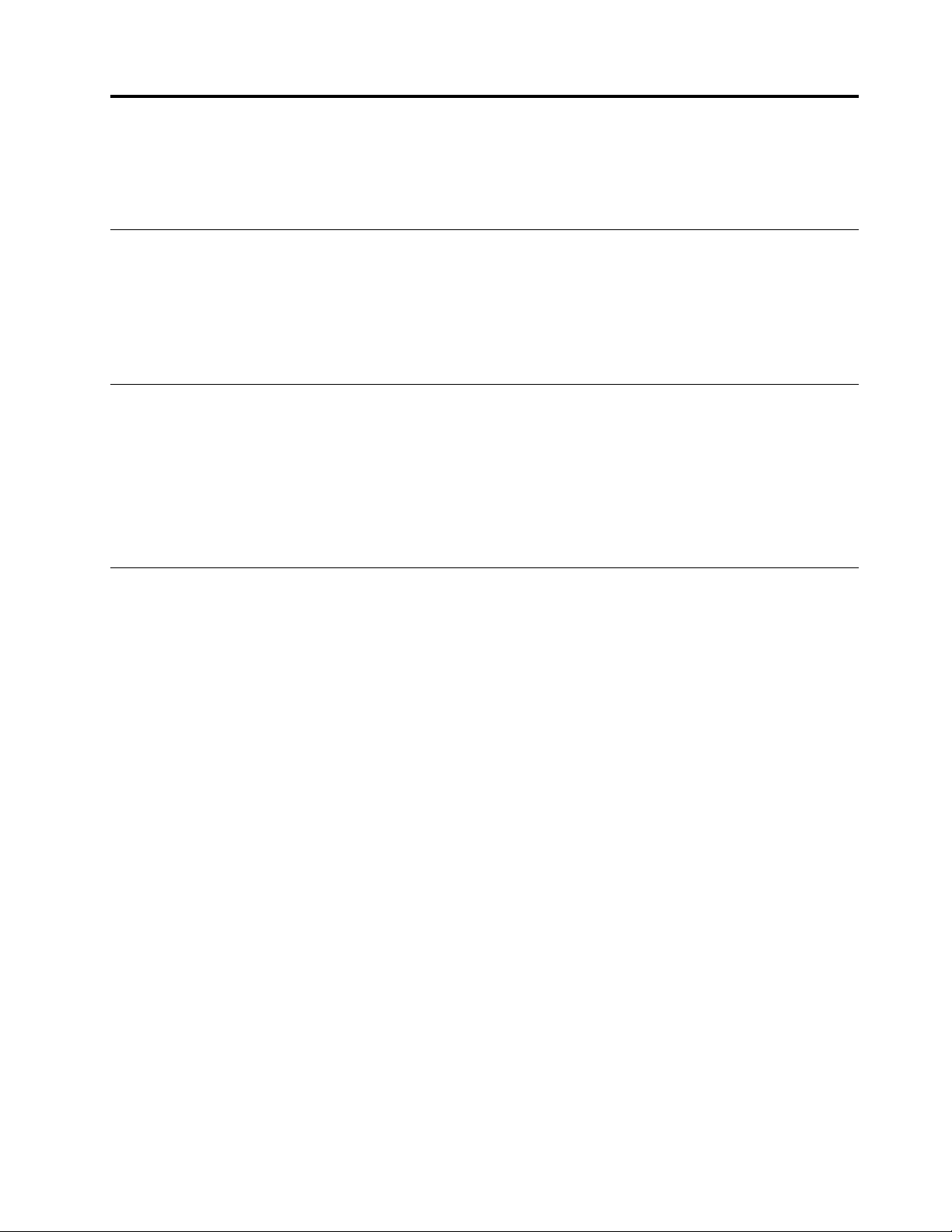
ﺍﻟﻤﻠﺤﻖ٢.ﺎﺳﺘﺨﺪﺍﻡﺎﻟﻜﻤﺒﻴﻮﺗﺮ
ﻴﻮﻓﺮﻬﺬﺍﺎﻟﻔﺼﻞﻤﻌﻠﻮﻣﺎﺕﻤﻦﺸﺄﻧﻬﺎﻤﺴﺎﻋﺪﺗﻚﻌﻠﻰﺎﺳﺘﺨﺪﺍﻡﻤﺨﺘﻠﻒﺎﻟﻤﻴﺰﺍﺕﺎﻟﺘﻲﻴﻮﻓﺮﻫﺎﺎﻟﻜﻤﺒﻴﻮﺗﺮ.
ﺘﺴﺠﻴﻞﺎﻟﻜﻤﺒﻴﻮﺗﺮ
ﻌﻨﺪﺘﺴﺠﻴﻞﺎﻟﻜﻤﺒﻴﻮﺗﺮﻤﻊLenovo،ﻔﺈﻧﻚﺘُﺪﺧﻞﺎﻟﻤﻌﻠﻮﻣﺎﺕﺎﻟﻤﻄﻠﻮﺑﺔﻔﻲﻘﺎﻋﺪﺓﺒﻴﺎﻧﺎﺕLenovo.ﺘﺘﻴﺢﺎﻟﻤﻌﻠﻮﻣﺎﺕﻠﺸﺮﻛﺔLenovoﺎﻟﺎﺗﺼﺎﻝﺒﻚﻌﻨﺪﺎﺳﺘﺪﻋﺎﺀ
ﺎﻟﻤﻨﺘﺞﺄﻭﻌﻨﺪﺤﺪﻭﺙﻤﺸﻜﻠﺔﻜﺒﻴﺮﺓﺄﺧﺮﻯﻮﺗﻮﻓﻴﺮﺨﺪﻣﺔﺄﺳﺮﻉﻌﻨﺪﺎﻟﺎﺗﺼﺎﻝﺒﺸﺮﻛﺔLenovoﻠﻠﺤﺼﻮﻝﻌﻠﻰﺎﻟﻤﺴﺎﻋﺪﺓ.ﻮﻋﻠﺎﻭﺓﻌﻠﻰﺬﻟﻚ،ﺘﻮﻓﺮﺒﻌﺾﺎﻟﻤﻮﺍﻗﻊ
ﺎﻣﺘﻴﺎﺯﺍﺕﻮﺧﺪﻣﺎﺕﺈﺿﺎﻓﻴﺔﻠﻠﻤﺴﺘﺨﺪﻣﻴﻦﺎﻟﻤﺴﺠﻠﻴﻦ.
https://support.lenovo.com/productregistrationﻮﺍﺗﺒﻊﺎﻟﺈﺭﺷﺎﺩﺍﺕﺎﻟﺘﻲﺘﻈﻬﺮﻌﻠﻰﺎﻟﺸﺎﺷﺔ.
ﻠﺘﺴﺠﻴﻞﺎﻟﻜﻤﺒﻴﻮﺗﺮﻠﺪﻯﺸﺮﻛﺔLenovo،ﺎﺫﻫﺐﺈﻟﻰ
ﺘﻌﻴﻴﻦﻤﺴﺘﻮﻯﺼﻮﺕﺎﻟﻜﻤﺒﻴﻮﺗﺮ
ﻠﺘﻌﻴﻴﻦﻤﺴﺘﻮﻯﺼﻮﺕﺎﻟﻜﻤﺒﻴﻮﺗﺮ،ﻘﻢﺒﺘﻨﻔﻴﺬﻤﺎﻴﻠﻲ:
١.ﺎﻧﻘﺮﻔﻮﻕﺮﻣﺰﻤﺴﺘﻮﻯﺎﻟﺼﻮﺕﻔﻲﻤﻨﻄﻘﺔﺈﻋﻠﺎﻡﻨﻈﺎﻡWindowsﻌﻠﻰﺸﺮﻳﻂﺎﻟﻤﻬﺎﻡ.
ﻤﻠﺎﺣﻈﺔ:ﺈﺫﺍﻠﻢﻴﺘﻢﻌﺮﺽﺮﻣﺰﺎﻟﺼﻮﺕﻔﻲﻤﻨﻄﻘﺔﺈﻋﻠﺎﻡWindows،ﻔﺄﺿﻒﺎﻟﺮﻣﺰﺈﻟﻰﻤﻨﻄﻘﺔﺎﻟﺈﻋﻠﺎﻡ.ﺮﺍﺟﻊﻨﻈﺎﻡﺎﻟﻤﺴﺎﻋﺪﺓﻠﻨﻈﺎﻡﺎﻟﺘﺸﻐﻴﻞ
Windows.
٢.ﺎﺗﺒﻊﺎﻟﺈﺭﺷﺎﺩﺍﺕﺎﻟﺘﻲﺘﻈﻬﺮﻌﻠﻰﺎﻟﺸﺎﺷﺔﻮﺍﻟﻨﺺﺎﻟﺬﻱﻴﻈﻬﺮﻌﻨﺪﺘﻤﺮﻳﺮﺎﻟﻤﺎﻭﺱﻠﻀﺒﻂﻤﺴﺘﻮﻯﺎﻟﺼﻮﺕﻮﻛﺘﻢﺎﻟﺴﻤﺎﻋﺎﺕﺄﻭﺈﻟﻐﺎﺀﻜﺘﻤﻬﺎ.
ﺎﺳﺘﺨﺪﺍﻡﻘﺮﺹ
ﻴﻮﻓﺮﻬﺬﺍﺎﻟﻘﺴﻢﺈﺭﺷﺎﺩﺍﺕﺤﻮﻝﻜﻴﻔﻴﺔﺎﺳﺘﺨﺪﺍﻡﻘﺮﺹﻮﻣﺤﺮﻙﺎﻟﺄﻗﺮﺍﺹﺎﻟﻀﻮﺋﻴﺔ.
ﺈﺭﺷﺎﺩﺍﺕﺤﻮﻝﺎﺳﺘﺨﺪﺍﻡﻤﺤﺮﻙﺎﻟﺄﻗﺮﺍﺹﺎﻟﻀﻮﺋﻴﺔ
ﻌﻨﺪﺎﺳﺘﺨﺪﺍﻡﻤﺤﺮﻙﺎﻟﺄﻗﺮﺍﺹﺎﻟﻀﻮﺋﻴﺔ،ﺎﺗﺒﻊﺎﻟﺈﺭﺷﺎﺩﺍﺕﺎﻟﺘﺎﻟﻴﺔ:
•ﺘﺠﻨﺐﻮﺿﻊﺎﻟﻜﻤﺒﻴﻮﺗﺮﻔﻲﻤﻜﺎﻥﻴﺘﻌﺮﺽﻔﻴﻪﻤﺤﺮﻙﺎﻟﺄﻗﺮﺍﺹﻠﺄﻱﻤﻦﺎﻟﻈﺮﻭﻑﺎﻟﺘﺎﻟﻴﺔ:
–ﺪﺭﺟﺔﺎﻟﺤﺮﺍﺭﺓﺎﻟﻤﺮﺗﻔﻌﺔ
–ﺎﻟﺮﻃﻮﺑﺔﺎﻟﻤﺮﺗﻔﻌﺔ
–ﻐﺒﺎﺭﺰﺍﺋﺪ
–ﺎﻫﺘﺰﺍﺯﺰﺍﺋﺪﺄﻭﺎﺻﻄﺪﺍﻡﻤﻔﺎﺟﺊ
–ﺴﻄﺢﻤﻨﺤﺪﺭ
–ﻀﻮﺀﺎﻟﺸﻤﺲﺎﻟﻤﺒﺎﺷﺮ
•ﻠﺎﺘﻘﻢﺒﻮﺿﻊﺄﻱﺄﺟﺴﺎﻡﺒﺨﻠﺎﻑﺎﻟﻘﺮﺹﻔﻲﻤﺤﺮﻙﺎﻟﺄﻗﺮﺍﺹ.
•ﻠﺎﺘﻘﻢﺒﻮﺿﻊﺎﻟﺄﻗﺮﺍﺹﺎﻟﺘﺎﻟﻔﺔﻔﻲﻤﺤﺮﻙﺎﻟﺄﻗﺮﺍﺹ.ﻔﻘﺪﺘﺆﺩﻱﺎﻟﺄﻗﺮﺍﺹﺎﻟﻤﻐﻠﻔﺔﺄﻭﺎﻟﻤﺨﺪﻭﺷﺔﺄﻭﺎﻟﻤﺘﺴﺨﺔﺈﻟﻰﺘﻠﻒﻤﺤﺮﻙﺎﻟﺄﻗﺮﺍﺹ.
•ﻘﺒﻞﻨﻘﻞﺎﻟﻜﻤﺒﻴﻮﺗﺮ،ﺄﺧﺮﺝﺎﻟﻘﺮﺹﻤﻦﻤﺤﺮﻙﺎﻟﺄﻗﺮﺍﺹ.
ﺎﻟﺘﻌﺎﻣﻞﻤﻊﺎﻟﺄﻗﺮﺍﺹﻮﺗﺨﺰﻳﻨﻬﺎ
ﻌﻨﺪﺎﻟﺘﻌﺎﻣﻞﻤﻊﺎﻟﺄﻗﺮﺍﺹﻮﺗﺨﺰﻳﻨﻬﺎ،ﺎﺗﺒﻊﺎﻟﺈﺭﺷﺎﺩﺍﺕﺎﻟﺘﺎﻟﻴﺔ:
•ﺄﻣﺴﻚﺎﻟﻘﺮﺹﻤﻦﺤﻮﺍﻓﻪ.ﻠﺎﺘﻠﻤﺲﺴﻄﺢﺎﻟﺠﺎﻧﺐﺎﻟﺬﻱﻠﺎﻴﻮﺿﻊﻌﻠﻴﻪﻤﻠﺼﻖ.
•ﻠﺈﺯﺍﻟﺔﺎﻟﻐﺒﺎﺭﺄﻭﺒﺼﻤﺎﺕﺎﻟﺄﺻﺎﺑﻊ،ﺎﻣﺴﺢﺎﻟﻘﺮﺹﺒﺎﺳﺘﺨﺪﺍﻡﻘﻄﻌﺔﻘﻤﺎﺵﻨﻈﻴﻔﺔﻮﻧﺎﻋﻤﺔﻤﻦﺎﻟﻮﺳﻂﺈﻟﻰﺎﻟﺨﺎﺭﺝ.ﻔﻘﺪﻴﺆﺩﻱﻤﺴﺢﺎﻟﻘﺮﺹﺒﺤﺮﻛﺎﺕﺪﺍﺋﺮﻳﺔﺈﻟﻰ
ﻔﻘﺪﺎﻟﺒﻴﺎﻧﺎﺕ.
•ﻠﺎﺘﻜﺘﺐﻌﻠﻰﺎﻟﻘﺮﺹﺄﻭﺘﻠﺼﻖﺄﻭﺭﺍﻕﻌﻠﻴﻪ.
© Copyright Lenovo 2017, 2019١٥
Page 26

•ﺘﺠﻨﺐﺨﺪﺵﺎﻟﻘﺮﺹﺄﻭﻮﺿﻊﻌﻠﺎﻣﺎﺕﻌﻠﻴﻪ.
•ﻠﺎﺘﻀﻊﺎﻟﻘﺮﺹﺄﻭﺘﺨﺰﻧﻪﻔﻲﻀﻮﺀﺎﻟﺸﻤﺲﺎﻟﻤﺒﺎﺷﺮ.
•ﺘﺠﻨﺐﺎﺳﺘﺨﺪﺍﻡﺎﻟﺒﻨﺰﻳﻦﺄﻭﺎﻟﺘﻨﺮﺄﻭﺎﻟﻤﻨﻈﻔﺎﺕﺎﻟﺄﺧﺮﻯﻠﺘﻨﻈﻴﻒﺎﻟﻘﺮﺹ.
•ﺘﺠﻨﺐﺈﺳﻘﺎﻁﺎﻟﻘﺮﺹﺄﻭﺜﻨﻴﻪ.
ﺘﺸﻐﻴﻞﻘﺮﺹﻮﺇﺯﺍﻟﺘﻪ
ﻠﺘﺸﻐﻴﻞﻘﺮﺹ،ﻘﻢﺒﻤﺎﻴﻠﻲ:
١.ﺒﻌﺪﺘﺸﻐﻴﻞﺎﻟﻜﻤﺒﻴﻮﺗﺮ،ﺎﺿﻐﻂﻌﻠﻰﺰﺭﺎﻟﺈﺧﺮﺍﺝ/ﺎﻟﺈﻏﻠﺎﻕﺒﺎﻟﺠﺰﺀﺎﻟﺄﻣﺎﻣﻲﻤﻦﻤﺤﺮﻙﺎﻟﺄﻗﺮﺍﺹﺎﻟﻀﻮﺋﻴﺔ.ﻴﺨﺮﺝﺎﻟﺪﺭﺝﻤﻦﻤﺤﺮﻙﺎﻟﺄﻗﺮﺍﺹ.
٢.ﺄﺩﺧﻞﻘﺮﺻًﺎﻔﻲﺎﻟﺪﺭﺝ.ﺒﻌﺾﻤﺤﺮﻛﺎﺕﺎﻟﺄﻗﺮﺍﺹﺎﻟﻀﻮﺋﻴﺔﻤﺰﻭﺩﺓﺒﻤﺤﻮﺭﺈﻏﻠﺎﻕﻔﻲﻤﻨﺘﺼﻒﺎﻟﺪﺭﺝ.ﺈﺫﺍﺘﻀﻤّﻦﻤﺤﺮﻙﺎﻟﺄﻗﺮﺍﺹﻤﺤﻮﺭﺈﻏﻠﺎﻕ،ﻔﺎﺳﻨﺪ
ﺎﻟﺪﺭﺝﺒﺈﺣﺪﻯﻴﺪﻳﻚﺜﻢﺎﺩﻓﻊﺎﻟﺠﺰﺀﺎﻟﺄﻭﺳﻂﻤﻦﺎﻟﻘﺮﺹﺤﺘﻰﻴﺴﺘﻘﺮﻔﻲﻤﻮﺿﻌﻪ.
٣.ﺎﺿﻐﻂﻌﻠﻰﺰﺭﺎﻟﺈﺧﺮﺍﺝ/ﺎﻟﺈﻏﻠﺎﻕﻤﺮﺓﺄﺧﺮﻯﺄﻭﺎﺩﻓﻊﺎﻟﺪﺭﺝﻠﻠﺄﻣﺎﻡﺒﺮﻓﻖﻠﺈﻏﻠﺎﻗﻪ.ﻴﺘﻢﺒﺪﺀﺘﺸﻐﻴﻞﺒﺮﻧﺎﻣﺞﻤﺸﻐﻞﺎﻟﺄﻗﺮﺍﺹﺘﻠﻘﺎﺋﻴًﺎ.ﻠﻤﺰﻳﺪﻤﻦﺎﻟﻤﻌﻠﻮﻣﺎﺕ،
ﺮﺍﺟﻊﻨﻈﺎﻡﺎﻟﺘﻌﻠﻴﻤﺎﺕﺎﻟﺨﺎﺹﺒﺒﺮﻧﺎﻣﺞﻤﺸﻐﻞﺎﻟﺄﻗﺮﺍﺹ.
ﻠﺈﺧﺮﺍﺝﻘﺮﺹﻤﻦﻤﺤﺮﻙﺎﻟﺄﻗﺮﺍﺹﺎﻟﻀﻮﺋﻴﺔ،ﻘﻢﺒﺘﻨﻔﻴﺬﻤﺎﻴﻠﻲ:
١.ﺒﻌﺪﺘﺸﻐﻴﻞﺎﻟﻜﻤﺒﻴﻮﺗﺮ،ﺎﺿﻐﻂﻌﻠﻰﺰﺭﺎﻟﺈﺧﺮﺍﺝ/ﺎﻟﺈﻏﻠﺎﻕﺒﺎﻟﺠﺰﺀﺎﻟﺄﻣﺎﻣﻲﻤﻦﻤﺤﺮﻙﺎﻟﺄﻗﺮﺍﺹﺎﻟﻀﻮﺋﻴﺔ.ﻴﺨﺮﺝﺎﻟﺪﺭﺝﻤﻦﻤﺤﺮﻙﺎﻟﺄﻗﺮﺍﺹ.
٢.ﺄﺧﺮﺝﺎﻟﻘﺮﺹﻤﻦﺎﻟﺪﺭﺝﺒﺤﺮﺹ.
٣.ﺎﺿﻐﻂﻌﻠﻰﺰﺭﺎﻟﺈﺧﺮﺍﺝ/ﺎﻟﺈﻏﻠﺎﻕﻤﺮﺓﺄﺧﺮﻯﺄﻭﺎﺩﻓﻊﺎﻟﺪﺭﺝﻠﻠﺄﻣﺎﻡﺒﺮﻓﻖﻠﺈﻏﻠﺎﻗﻪ.
ﻤﻠﺎﺣﻈﺔ:ﺈﺫﺍﻠﻢﻴﺨﺮﺝﺎﻟﺪﺭﺝﻤﻦﻤﺤﺮﻙﺎﻟﺄﻗﺮﺍﺹﻌﻨﺪﺎﻟﻀﻐﻂﻌﻠﻰﺰﺭﺎﻟﺈﺧﺮﺍﺝ/ﺎﻟﺈﻏﻠﺎﻕ،ﻔﻘﻢﺒﺈﻳﻘﺎﻑﺘﺸﻐﻴﻞﺎﻟﻜﻤﺒﻴﻮﺗﺮ.ﺜﻢﺄﺩﺧﻞﻤﺸﺒﻚﻮﺭﻕﻤﺴﺘﻘﻴﻤًﺎﻔﻲﻔﺘﺤﺔ
ﺎﻟﺈﺧﺮﺍﺝﺎﻟﺨﺎﺻﺔﺒﺤﺎﻟﺎﺕﺎﻟﻄﻮﺍﺭﺉﺎﻟﻤﻮﺟﻮﺩﺓﺒﺠﻮﺍﺭﺰﺭﺎﻟﺈﺧﺮﺍﺝ/ﺎﻟﺈﻏﻠﺎﻕ.ﻠﺎﺘﺴﺘﺨﺪﻡﻔﺘﺤﺔﺎﻟﺈﺧﺮﺍﺝﻔﻲﺤﺎﻟﺎﺕﺎﻟﻄﻮﺍﺭﺉﺴﻮﻯﻔﻲﺤﺎﻟﺎﺕﺎﻟﻄﻮﺍﺭﺉ.
ﺘﺴﺠﻴﻞﻘﺮﺹ
ﺈﺫﺍﻜﺎﻥﻤﺤﺮﻙﺎﻟﺄﻗﺮﺍﺹﺎﻟﻀﻮﺋﻴﺔﻠﺪﻳﻚﻴﺪﻋﻢﺎﻟﺘﺴﺠﻴﻞ،ﻴﻤﻜﻨﻚﺘﺴﺠﻴﻞﻘﺮﺹ.
ﺘﺴﺠﻴﻞﻘﺮﺹﺒﺎﺳﺘﺨﺪﺍﻡﺄﺩﻭﺍﺕWindows
ﻠﺘﺴﺠﻴﻞﻘﺮﺹﺒﺎﺳﺘﺨﺪﺍﻡﺄﺩﻭﺍﺕWindows،ﻘﻢﺒﺄﺣﺪﺎﻟﺈﺟﺮﺍﺀﺍﺕﺎﻟﺘﺎﻟﻴﺔ:
•ﺎﻧﺴﺦﻘﺮﺹﻤﻀﻐﻮﻁﺒﺎﺳﺘﺨﺪﺍﻡﻨﺎﻓﺬﺓﺘﺸﻐﻴﻞﺘﻠﻘﺎﺋﻲ.
١.ﺘﺄﻛﺪﻤﻦﺘﺸﻐﻴﻞﺎﻟﻘﺮﺹﺘﻠﻘﺎﺋﻴًﺎ.
a.ﺎﻧﻘﺮﻔﻮﻕﺎﻟﺰﺭ"ﺎﺑﺪﺃ"ﻠﻔﺘﺢﻘﺎﺋﻤﺔ"ﺎﺑﺪﺃ".
b.ﺘﺒﻌًﺎﻠﺈﺻﺪﺍﺭWindows،ﻘﻢﺒﺄﺣﺪﺎﻟﺈﺟﺮﺍﺀﺍﺕﺎﻟﺘﺎﻟﻴﺔ:
–ﺒﺎﻟﻨﺴﺒﺔﺈﻟﻰﻨﻈﺎﻡﺎﻟﺘﺸﻐﻴﻞWindows 7:ﺎﻧﻘﺮﻔﻮﻕﻠﻮﺣﺔﺎﻟﺘﺤﻜﻢ.ﺎﻋﺮﺽﻠﻮﺣﺔﺎﻟﺘﺤﻜﻢﺒﺎﺳﺘﺨﺪﺍﻡ"ﺮﻣﻮﺯﻜﺒﻴﺮﺓ"ﺄﻭ"ﺮﻣﻮﺯﺼﻐﻴﺮﺓ"،ﺜﻢ
ﺎﻧﻘﺮﻔﻮﻕﺘﺸﻐﻴﻞﺘﻠﻘﺎﺋﻲ.
–ﺒﺎﻟﻨﺴﺒﺔﺈﻟﻰﻨﻈﺎﻡﺎﻟﺘﺸﻐﻴﻞWindows 10:ﺎﻧﻘﺮﻔﻮﻕﺎﻟﺈﻋﺪﺍﺩﺍﺕ��ﺎﻟﺄﺟﻬﺰﺓ��ﻘﺮﺍﺀﺓﺘﻠﻘﺎﺋﻴﺔ.
c.ﺤﺪﺩﺄﻭﻘﻢﺒﺘﺸﻐﻴﻞﺎﺳﺘﺨﺪﺍﻡﺎﻟﺘﺸﻐﻴﻞﺎﻟﺘﻠﻘﺎﺋﻲﻠﺠﻤﻴﻊﺎﻟﻮﺳﺎﺋﻂﻮﺍﻟﺄﺟﻬﺰﺓ.
٢.ﺄﺩﺧﻞﻘﺮﺹﻘﺎﺑﻞﻠﻠﺘﺴﺠﻴﻞﺈﻟﻰﻤﺤﺮﻙﺎﻟﺄﻗﺮﺍﺹﺎﻟﻀﻮﺋﻴﺔﺎﻟﺬﻱﻴﺪﻋﻢﺎﻟﺘﺴﺠﻴﻞ.ﺘﻔﺘﺢﻨﺎﻓﺬﺓ"ﺘﺸﻐﻴﻞﺘﻠﻘﺎﺋﻲ".
٣.ﺎﺗﺒﻊﺎﻟﺘﻌﻠﻴﻤﺎﺕﺎﻟﺘﻲﻴﺘﻢﻌﺮﺿﻬﺎﻌﻠﻰﺎﻟﺸﺎﺷﺔ.
®
Player.
•ﺎﻧﺴﺦﻘﺮﺹﻤﻀﻐﻮﻁﺒﺎﺳﺘﺨﺪﺍﻡﻤﺸﻐﻞWindows Media
١.ﺄﺩﺧﻞﻘﺮﺹﻘﺎﺑﻞﻠﻠﺘﺴﺠﻴﻞﺈﻟﻰﻤﺤﺮﻙﺎﻟﺄﻗﺮﺍﺹﺎﻟﻀﻮﺋﻴﺔﺎﻟﺬﻱﻴﺪﻋﻢﺎﻟﺘﺴﺠﻴﻞ.
٢.ﺎﻓﺘﺢﺒﺮﻧﺎﻣﺞWindows Media Player.ﺮﺍﺟﻊ"ﺎﻟﻮﺻﻮﻝﺈﻟﻰﺒﺮﻧﺎﻣﺞﺒﺎﻟﻜﻤﺒﻴﻮﺗﺮ"ﻌﻠﻰﺎﻟﺼﻔﺤﺔ١٣.
٣.ﺎﺗﺒﻊﺎﻟﺘﻌﻠﻴﻤﺎﺕﺎﻟﺘﻲﻴﺘﻢﻌﺮﺿﻬﺎﻌﻠﻰﺎﻟﺸﺎﺷﺔ.
•ﺎﻧﺴﺦﻘﺮﺹﻤﻀﻐﻮﻁﻤﻦﻤﻠﻒISO.
١.ﺄﺩﺧﻞﻘﺮﺹﻘﺎﺑﻞﻠﻠﺘﺴﺠﻴﻞﺈﻟﻰﻤﺤﺮﻙﺎﻟﺄﻗﺮﺍﺹﺎﻟﻀﻮﺋﻴﺔﺎﻟﺬﻱﻴﺪﻋﻢﺎﻟﺘﺴﺠﻴﻞ.
٢.ﺎﻧﻘﺮﻨﻘﺮًﺍﻤﺰﺩﻭﺟًﺎﻔﻮﻕﻤﻠﻒISO.
١٦
ﺩﻟﻴﻞﻣﺴﺘﺨﺪﻡP320
Page 27
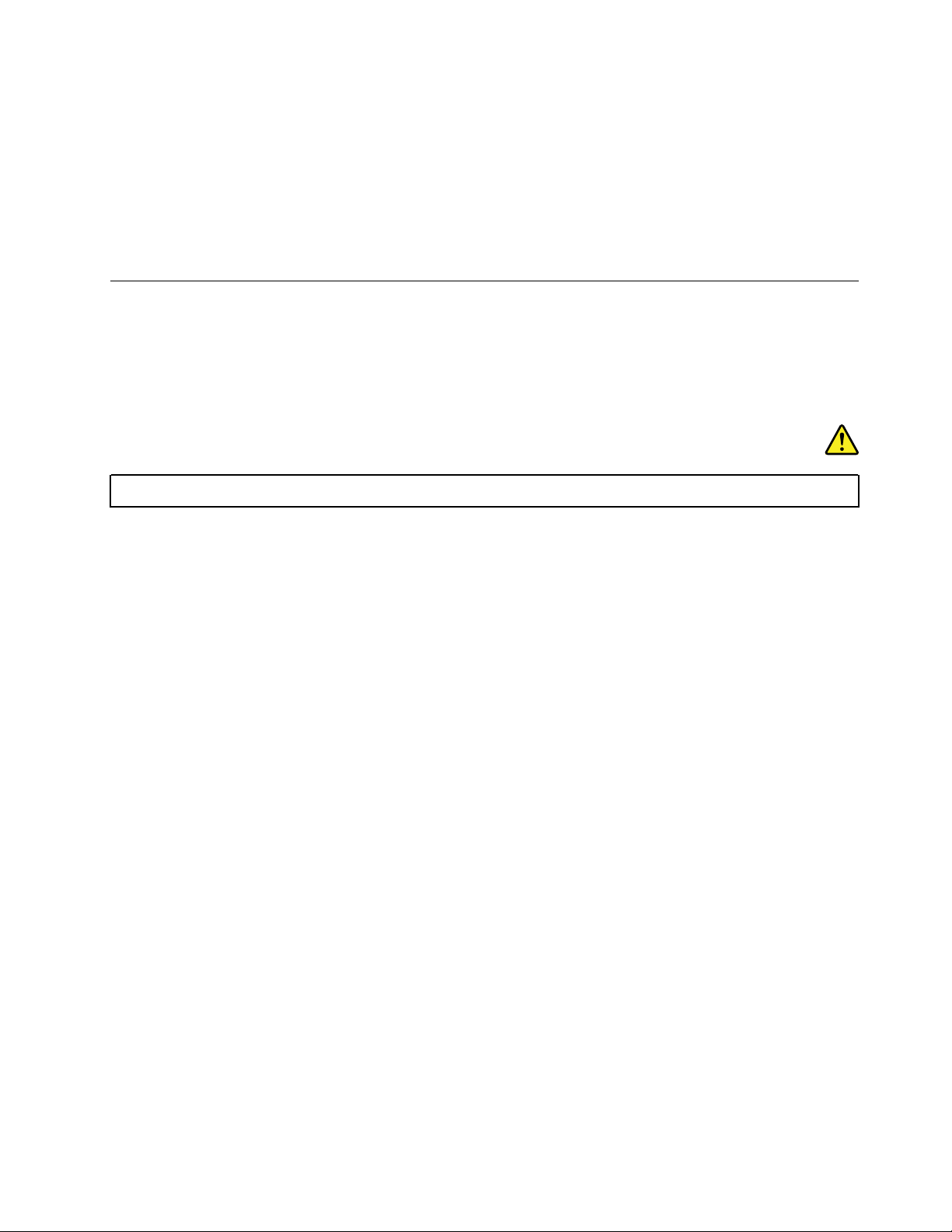
٣.ﺎﺗﺒﻊﺎﻟﺘﻌﻠﻴﻤﺎﺕﺎﻟﺘﻲﻴﺘﻢﻌﺮﺿﻬﺎﻌﻠﻰﺎﻟﺸﺎﺷﺔ.
ﺘﺴﺠﻴﻞﻘﺮﺹﺒﺎﺳﺘﺨﺪﺍﻡﺒﺮﺍﻣﺞﻤﺜﺒﺘﺔﻤﺴﺒﻘًﺎ
ﻠﺘﺴﺠﻴﻞﻘﺮﺹﺒﺎﺳﺘﺨﺪﺍﻡﺒﺮﺍﻣﺞﻤﺜﺒﺘﺔﻤﺴﺒﻘًﺎ،ﻘﻢﺒﻤﺎﻴﻠﻲ:
١.ﺄﺩﺧﻞﻘﺮﺹﻘﺎﺑﻞﻠﻠﺘﺴﺠﻴﻞﺈﻟﻰﻤﺤﺮﻙﺎﻟﺄﻗﺮﺍﺹﺎﻟﻀﻮﺋﻴﺔﺎﻟﺬﻱﻴﺪﻋﻢﺎﻟﺘﺴﺠﻴﻞ.
٢.ﺎﻓﺘﺢﺒﺮﻧﺎﻣﺞPowerDVD CreateﺄﻭPowerProducerﺄﻭPower2Go.ﺮﺍﺟﻊ"ﺎﻟﻮﺻﻮﻝﺈﻟﻰﺒﺮﻧﺎﻣﺞﺒﺎﻟﻜﻤﺒﻴﻮﺗﺮ"ﻌﻠﻰﺎﻟﺼﻔﺤﺔ١٣.
٣.ﺎﺗﺒﻊﺎﻟﺘﻌﻠﻴﻤﺎﺕﺎﻟﺘﻲﻴﺘﻢﻌﺮﺿﻬﺎﻌﻠﻰﺎﻟﺸﺎﺷﺔ.
ﺎﻟﺎﺗﺼﺎﻝﺒﺎﻟﺸﺒﻜﺔ
ﻴﻮﻓﺮﻬﺬﺍﺎﻟﻘﺴﻢﺈﺭﺷﺎﺩﺍﺕﺤﻮﻝﻜﻴﻔﻴﺔﺎﻟﺎﺗﺼﺎﻝﺒﺸﺒﻜﺔ.
ﺎﻟﺎﺗﺼﺎﻝﺒﺸﺒﻜﺔEthernet LAN
ﻴﻤﻜﻨﻚﺘﻮﺻﻴﻞﺎﻟﻜﻤﺒﻴﻮﺗﺮﺒﺸﺒﻜﺔEthernet LANﻌﻦﻄﺮﻳﻖﺘﻮﺻﻴﻞﻜﺎﺑﻞEthernetﺒﻤﻮﺻﻞEthernet.
ﺨﻄﺮ
ﻠﺘﺠﻨﺐﻤﺨﺎﻃﺮﺤﺪﻭﺙﺼﺪﻣﺎﺕﻜﻬﺮﺑﺎﺋﻴﺔ،ﻠﺎﺘﻘﻢﺒﺘﻮﺻﻴﻞﻜﺎﺑﻞﺎﻟﻬﺎﺗﻒﺒﻤﻮﺻﻞEthernet.
ﺎﻟﺎﺗﺼﺎﻝﺒﺸﺒﻜﺔLANﻠﺎﺳﻠﻜﻴﺔ
ﻴﻤﻜﻨﻚﺘﻮﺻﻴﻞﺎﻟﻜﻤﺒﻴﻮﺗﺮﺒﺸﺒﻜﺔLANﺎﻟﻠﺎﺳﻠﻜﻴﺔﺪﻭﻥﺎﺳﺘﺨﺪﺍﻡﻜﺎﺑﻞEthernetﻌﻦﻄﺮﻳﻖﻤﻮﺟﺎﺕﺎﻟﺮﺍﺩﻳﻮﻔﻘﻂ.
ﻤﻠﺎﺣﻈﺔ:ﺘﺘﻮﻓﺮﻤﻴﺰﺓﺸﺒﻜﺔLANﺎﻟﻠﺎﺳﻠﻜﻴﺔﻔﻲﺒﻌﺾﺎﻟﻄُﺮﺯﻔﻘﻂ.
ﻠﺈﻧﺸﺎﺀﺎﺗﺼﺎﻝﺸﺒﻜﺔLANﻠﺎﺳﻠﻜﻴﺔ،ﻘﻢﺒﻤﺎﻴﻠﻲ:
١.ﺘﺄﻛﺪﻤﻦﺄﻥﺸﺒﻜﺔLANﺎﻟﻠﺎﺳﻠﻜﻴﺔﻤﺘﺎﺣﺔﻮﺃﻥﻤﻴﺰﺓﺸﺒﻜﺔLANﺎﻟﻠﺎﺳﻠﻜﻴﺔﺘﻌﻤﻞﻌﻠﻰﺠﻬﺎﺯﺎﻟﻜﻤﺒﻴﻮﺗﺮﻠﺪﻳﻚ.
٢.ﺎﻧﻘﺮﻔﻮﻕﺮﻣﺰﺤﺎﻟﺔﺎﻟﺎﺗﺼﺎﻝﺒﺎﻟﺸﺒﻜﺔﺎﻟﻠﺎﺳﻠﻜﻴﺔﺒﻤﻨﻄﻘﺔﺈﻋﻠﺎﻡﻨﻈﺎﻡWindowsﻠﻌﺮﺽﻘﺎﺋﻤﺔﺎﻟﺸﺒﻜﺎﺕﺎﻟﻠﺎﺳﻠﻜﻴﺔﺎﻟﻤﺘﻮﻓﺮﺓ.
ﻤﻠﺎﺣﻈﺔ:ﺈﺫﺍﻠﻢﻴﻜﻦﺮﻣﺰﺤﺎﻟﺔﺎﻟﺎﺗﺼﺎﻝﺒﺎﻟﺸﺒﻜﺔﺎﻟﻠﺎﺳﻠﻜﻴﺔﻤﻌﺮﻭﺿًﺎﻔﻲﻤﻨﻄﻘﺔﺈﻋﻠﺎﻡWindows،ﻔﺄﺿﻒﺎﻟﺮﻣﺰﺈﻟﻰﻤﻨﻄﻘﺔﺎﻟﺈﻋﻠﺎﻡ.ﺮﺍﺟﻊﻨﻈﺎﻡ
ﺎﻟﻤﺴﺎﻋﺪﺓﻠﻨﻈﺎﻡﺎﻟﺘﺸﻐﻴﻞWindows.
٣.ﺎﻧﻘﺮﻔﻮﻕﺸﺒﻜﺔLANﺎﻟﻠﺎﺳﻠﻜﻴﺔ،ﺜﻢﺎﻧﻘﺮﻔﻮﻕﺎﺗﺼﺎﻝﻠﺎﺗﺼﺎﻝﺎﻟﻜﻤﺒﻴﻮﺗﺮﺒﻬﺎ.ﻘﻢﺒﺘﻮﻓﻴﺮﺎﻟﻤﻌﻠﻮﻣﺎﺕﺎﻟﻤﻄﻠﻮﺑﺔﺈﺫﺍﻠﺰﻡﺎﻟﺄﻣﺮ.
ِ
ّ
ﻦﺒﻪﻤﻴﺰﺓBluetooth
Bluetoothﻌﺒﺎﺭﺓﻌﻦﺘﻘﻨﻴﺔﺎﺗﺼﺎﻟﺎﺕﻠﺎﺳﻠﻜﻴﺔﻘﺼﻴﺮﺓﺎﻟﻤﺪﻯ.ﺎﺳﺘﺨﺪﻡﺘﻘﻨﻴﺔBluetoothﻠﺈﻧﺸﺎﺀﺎﺗﺼﺎﻝﻠﺎﺳﻠﻜﻲﺒﻴﻦﺎﻟﻜﻤﺒﻴﻮﺗﺮﻮﺟﻬﺎﺯﺂﺧﺮﻤﻤﻜّﻦﻠﺎﺳﺘﺨﺪﺍﻡ
Bluetoothﻔﻲﻨﻄﺎﻕﻤﺴﺎﻓﺔﺘﺒﻠﻎﻨﺤﻮ10ﺄﻣﺘﺎﺭ)32.8ﻘﺪﻡ(.
َ
ّ
ﻦﻠﺎﺳﺘﺨﺪﺍﻡBluetooth،ﻘﻢﺒﻤﺎﻴﻠﻲ:
Windows.
ﺎﻟﺎﺗﺼﺎﻝﺒﺠﻬﺎﺯﻤُﻤﻜ
ﻤﻠﺎﺣﻈﺔ:ﺘﺘﻮﻓﺮﻤﻴﺰﺓBluetoothﻔﻲﺒﻌﺾﺎﻟﻄُﺮﺯﻔﻘﻂ.
ﻠﻠﺎﺗﺼﺎﻝﺒﺠﻬﺎﺯﻤُﻤﻜ
١.ﺸﻐّﻞﻤﻴﺰﺓBluetoothﻠﻠﻜﻤﺒﻴﻮﺗﺮ.ﺘﺄﻛﺪﻤﻦﺄﻥﺎﻟﺠﻬﺎﺯﺎﻟﻤُﻤﻜّﻦﻠﺎﺳﺘﺨﺪﺍﻡBluetoothﻴﻘﻊﻔﻲﻨﻄﺎﻕﻤﺴﺎﻓﺔﺘﺒﻠﻎﻨﺤﻮ10ﺄﻣﺘﺎﺭ)32.8ﻘﺪﻡ(ﻤﻦﺠﻬﺎﺯ
ﺎﻟﻜﻤﺒﻴﻮﺗﺮ.
٢.ﺎﻧﻘﺮﻔﻮﻕﺮﻣﺰBluetoothﻔﻲﻤﻨﻄﻘﺔﺈﻋﻠﺎﻡﻨﻈﺎﻡWindowsﻌﻠﻰﺸﺮﻳﻂﺎﻟﻤﻬﺎﻡ.ﺒﻌﺪﺬﻟﻚ،ﺎﻧﻘﺮﻔﻮﻕﺈﺿﺎﻓﺔﺠﻬﺎﺯﻮﺍﺗﺒﻊﺎﻟﺈﺭﺷﺎﺩﺍﺕﺎﻟﺘﻲﺘﻈﻬﺮﻌﻠﻰ
ﺎﻟﺸﺎﺷﺔ.
ﻤﻠﺎﺣﻈﺔ:ﺈﺫﺍﻠﻢﻴﻜﻦﺮﻣﺰBluetoothﻤﻌﺮﻭﺿًﺎﻔﻲﻤﻨﻄﻘﺔﺈﻋﻠﺎﻡWindows،ﻔﺄﺿﻒﺎﻟﺮﻣﺰﺈﻟﻰﻤﻨﻄﻘﺔﺎﻟﺈﻋﻠﺎﻡ.ﺮﺍﺟﻊﻨﻈﺎﻡﺎﻟﻤﺴﺎﻋﺪﺓﻠﻨﻈﺎﻡﺎﻟﺘﺸﻐﻴﻞ
ﺍﻟﻤﻠﺤﻖ٢.ﺍﺳﺘﺨﺪﺍﻡﺍﻟﻜﻤﺒﻴﻮﺗﺮ١٧
Page 28
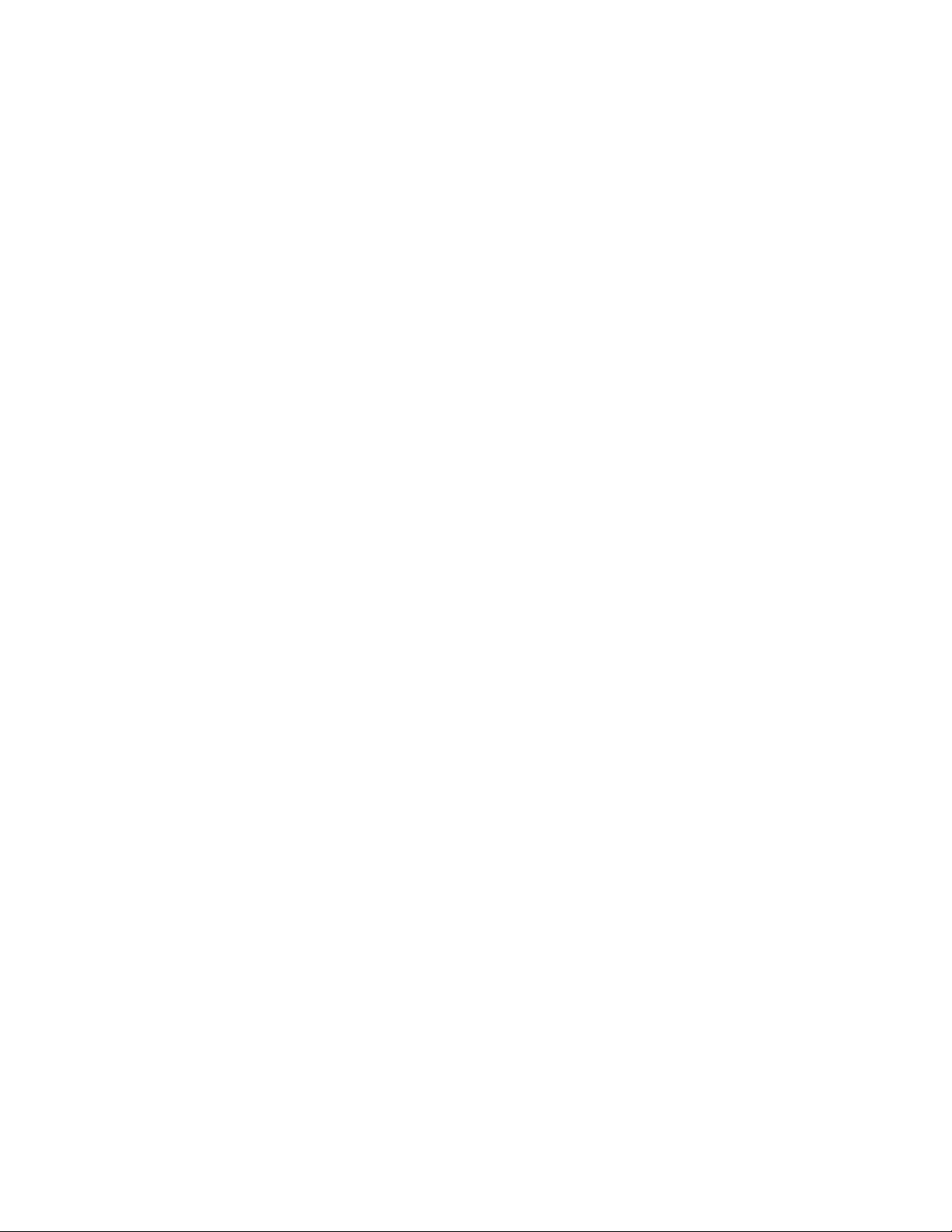
١٨ﺩﻟﻴﻞﻣﺴﺘﺨﺪﻡP320
Page 29
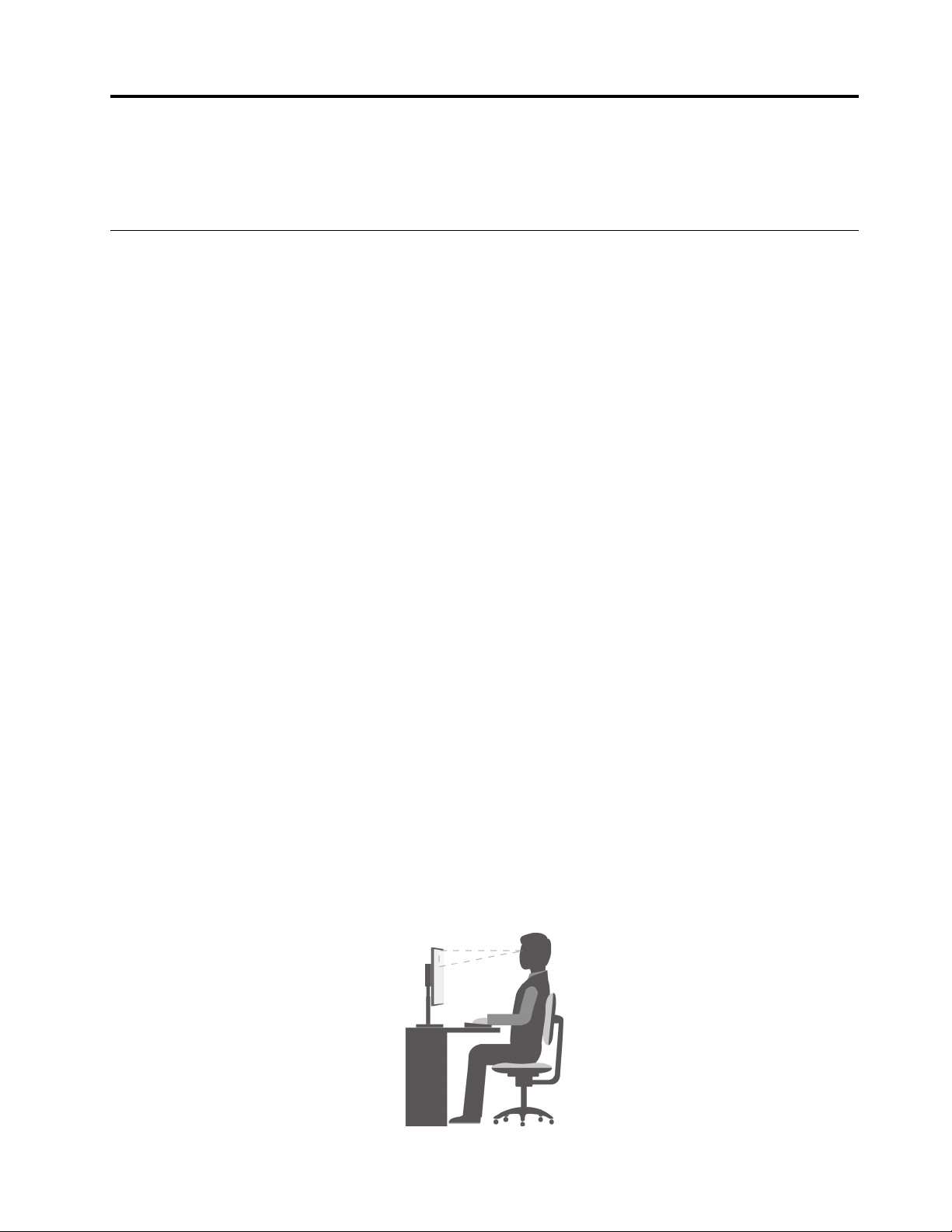
ﺍﻟﻤﻠﺤﻖ٣.ﺄﻧﺖﻮﺍﻟﻜﻤﺒﻴﻮﺗﺮﺎﻟﺨﺎﺹﺒﻚ
ﻴﻮﻓﺮﻬﺬﺍﺎﻟﻔﺼﻞﻤﻌﻠﻮﻣﺎﺕﺤﻮﻝﺈﻣﻜﺎﻧﻴﺔﻮﺻﻮﻝﺬﻭﻱﺎﻟﺎﺣﺘﻴﺎﺟﺎﺕﺎﻟﺨﺎﺻﺔﻮﺍﻟﺴﻠﺎﻣﺔﺎﻟﺼﺤﻴﺔﻮﺍﻟﺼﻴﺎﻧﺔﻮﺍﻟﺘﻨﻈﻴﻒ.
ﺘﺮﺗﻴﺐﻤﺴﺎﺣﺔﺎﻟﻌﻤﻞ
ﻘﻢﺒﺘﺮﺗﻴﺐﻤﺴﺎﺣﺔﺎﻟﻌﻤﻞﻠﺘﻨﺎﺳﺐﺎﺣﺘﻴﺎﺟﺎﺗﻚﻮﻃﺒﻴﻌﺔﺎﻟﻌﻤﻞﺎﻟﺬﻱﺘﻘﻮﻡﺒﻪ.ﻴﻮﻓﺮﻬﺬﺍﺎﻟﻘﺴﻢﻤﻌﻠﻮﻣﺎﺕﻌﻦﺎﻟﻌﻮﺍﻣﻞﺬﺍﺕﺎﻟﺘﺄﺛﻴﺮﻌﻠﻰﻄﺮﻳﻘﺔﺘﺮﺗﻴﺐﻤﺴﺎﺣﺔﺎﻟﻌﻤﻞ
ﻠﺪﻳﻚ.
ﺎﻟﺈﺿﺎﺀﺓﻮﺩﺭﺟﺔﺎﻟﺴﻄﻮﻉ
ﺎﺧﺘﺮﻠﺠﻬﺎﺯﺎﻟﻌﺮﺽﻮﺿﻌﻴﺔﻴﻤﻜﻨﻬﺎﺘﻘﻠﻴﻞﺎﻟﻮﻫﺞﻮﺍﻟﺎﻧﻌﻜﺎﺳﺎﺕﺎﻟﺼﺎﺩﺭﺓﻌﻦﺎﻟﺄﺿﻮﺍﺀﺎﻟﻌﻠﻮﻳﺔﻮﺍﻟﻨﻮﺍﻓﺬﻮﻏﻴﺮﻫﺎﻤﻦﻤﺼﺎﺩﺭﺎﻟﻀﻮﺀ.ﺒﺈﻣﻜﺎﻥﺎﻟﻀﻮﺀﺎﻟﻤﻨﻌﻜﺲﻤﻦ
ﺎﻟﺄﺳﻄﺢﺎﻟﻠﺎﻣﻌﺔﺄﻥﻴﺘﺴﺒّﺐﻔﻲﺤﺪﻭﺙﺎﻧﻌﻜﺎﺳﺎﺕﻤﺰﻋﺠﺔﻌﻠﻰﺎﻟﺸﺎﺷﺔ.ﺎﺿﺒﻂﻮﺿﻊﺠﻬﺎﺯﺎﻟﻌﺮﺽﺒﺤﻴﺚﻴﻜﻮﻥﺒﺰﺍﻭﻳﺔﻘﺎﺋﻤﺔﺒﺎﻟﻨﺴﺒﺔﺈﻟﻰﺎﻟﻨﻮﺍﻓﺬﻮﻏﻴﺮﻫﺎﻤﻦ
ﻤﺼﺎﺩﺭﺎﻟﻀﻮﺀ،ﻜﻠﻤﺎﺄﻣﻜﻦﺬﻟﻚ.ﻌﻨﺪﺎﻟﻀﺮﻭﺭﺓ،ﻘﻢﺒﺘﻘﻠﻴﻞﺄﻱﺈﺿﺎﺀﺓﺮﺃﺳﻴﺔﻤﻦﺨﻠﺎﻝﺈﻏﻠﺎﻕﺄﻱﺈﺿﺎﺀﺓﺄﻭﺎﺳﺘﺨﺪﺍﻡﻤﺼﺒﺎﺡﻠﻪﻘﻮﺓﻜﻬﺮﺑﺎﺋﻴﺔﻀﻌﻴﻔﺔﺒﺎﻟﻮﺍﻁ.ﺈﺫﺍ
ﺘﻢﺘﺮﻛﻴﺐﺠﻬﺎﺯﺎﻟﻌﺮﺽﺒﺎﻟﻘﺮﺏﻤﻦﺎﻟﻨﺎﻓﺬﺓ،ﻔﺎﺳﺘﺨﺪﻡﺎﻟﺴﺘﺎﺋﺮﺎﻟﻌﺎﺩﻳﺔﺄﻭﺎﻟﺴﺘﺎﺋﺮﺎﻟﺤﺎﺟﺒﺔﻠﻠﻀﻮﺀﻠﻤﻨﻊﺪﺧﻮﻝﻀﻮﺀﺎﻟﺸﻤﺲ.ﻴﻤﻜﻨﻚﻀﺒﻂﻤﻔﺎﺗﻴﺢﺎﻟﺘﺤﻜﻢﻔﻲ
ﺎﻟﺴﻄﻮﻉﻮﺍﻟﺘﺒﺎﻳﻦﻌﻠﻰﺠﻬﺎﺯﺎﻟﻌﺮﺽﻌﻨﺪﻣﺎﺘﺘﻐﻴّﺮﺪﺭﺟﺎﺕﺈﺿﺎﺀﺓﺎﻟﻐﺮﻓﺔﺨﻠﺎﻝﺄﻭﻗﺎﺕﺎﻟﻨﻬﺎﺭ.
ﻔﻲﺤﺎﻟﺔﻌﺪﻡﺈﻣﻜﺎﻧﻴﺔﺘﻔﺎﺩﻱﺎﻟﺎﻧﻌﻜﺎﺳﺎﺕﺄﻭﻀﺒﻂﺎﻟﺈﺿﺎﺀﺓ،ﻴﻤﻜﻦﺎﺳﺘﺨﺪﺍﻡﻤﺮﺷﺢﻀﺪﺎﻟﺴﻄﻮﻉﻮﻳﺘﻢﻮﺿﻌﻪﻌﻠﻰﺎﻟﺸﺎﺷﺔ.ﻠﻜﻦ،ﻬﺬﻩﺎﻟﻤﺮﺷﺤﺎﺕﻴﻤﻜﻦﺄﻥﺘﺆﺛﺮ
ﻌﻠﻰﺪﺭﺟﺔﻮﺿﻮﺡﺎﻟﺼﻮﺭﺓﺎﻟﺘﻲﻴﺘﻢﻌﺮﺿﻬﺎﻤﻦﺨﻠﺎﻝﺎﻟﺸﺎﺷﺔﻮﻟﺬﻟﻚﻴﺠﺐﺄﻟﺎﻴﺘﻢﺎﺳﺘﺨﺪﺍﻣﻬﺎﺈﻟﺎﺒﻌﺪﺎﺳﺘﻨﻔﺎﺩﻤﺤﺎﻭﻟﺎﺕﺘﻘﻠﻴﻞﺪﺭﺟﺔﺎﻟﺴﻄﻮﻉﺒﺎﻟﻄﺮﻕﺎﻟﺄﺧﺮﻯ.
ﺪﻭﺭﺓﺎﻟﻬﻮﺍﺀ
ﻴﺆﺩﻱﺘﺸﻐﻴﻞﺎﻟﻜﻤﺒﻴﻮﺗﺮﺈﻟﻰﺈﺣﺪﺍﺙﺴﺨﻮﻧﺔ.ﻴﺤﺘﻮﻱﺎﻟﻜﻤﺒﻴﻮﺗﺮﻌﻠﻰﻤﺮﻭﺣﺔﺘﺠﺬﺏﺎﻟﻬﻮﺍﺀﺎﻟﻨﻘﻲﺈﻟﻰﺎﻟﺪﺍﺧﻞﻮﺗﺪﻓﻊﺎﻟﻬﻮﺍﺀﺎﻟﺴﺎﺧﻦﻠﻠﺨﺎﺭﺝﻌﺒﺮﻔﺘﺤﺎﺕﺎﻟﺘﻬﻮﻳﺔ.ﻘﺪ
ﻴﺆﺩﻱﺎﻧﺴﺪﺍﺩﻔﺘﺤﺎﺕﺎﻟﺘﻬﻮﻳﺔﺈﻟﻰﺈﺣﺪﺍﺙﺴﺨﻮﻧﺔﺰﺍﺋﺪﺓ،ﻤﻤﺎﻘﺪﻴﺆﺩﻱﺈﻟﻰﺘﻠﻒﺄﻭﻘﺼﻮﺭﻔﻲﺎﻟﺄﺩﺍﺀ.ﻀﻊﺎﻟﻜﻤﺒﻴﻮﺗﺮﻮﺟﻬﺎﺯﺎﻟﻌﺮﺽﺒﻄﺮﻳﻘﺔﺘﻤﻨﻊﻔﻴﻬﺎﺄﻱﺠﺴﻢ
ﻤﻦﺴﺪّﻔﺘﺤﺎﺕﺎﻟﺘﻬﻮﻳﺔ،ﻮﻋﺎﺩﺓًﻤﺎﺘﻜﻮﻥﻤﺴﺎﺣﺔﺎﻟﻬﻮﺍﺀﻤﻦ51ﻤﻠﻠﻴﻤﺘﺮ)ﺒﻮﺻﺘﻴﻦ(ﻜﺎﻓﻴﺔ.ﺘﺄﻛﺪﺄﻳﻀًﺎﻤﻦﺄﻥﺎﻟﻬﻮﺍﺀﺎﻟﺨﺎﺭﺝﻤﻦﻔﺘﺤﺎﺕﺎﻟﺘﻬﻮﻳﺔﻐﻴﺮﻤﻮﺟﻪﺈﻟﻰ
ﺎﻟﺄﺷﺨﺎﺹ.
ﻤﻮﺍﻗﻊﺎﻟﻤﺂﺧﺬﺎﻟﻜﻬﺮﺑﺎﺋﻴﺔﻮﺃﻃﻮﺍﻝﺎﻟﻜﺎﺑﻠﺎﺕ
ﻘﺪﺘﺤﺪﺩﺎﻟﻌﻮﺍﻣﻞﺎﻟﺘﺎﻟﻴﺔﺎﻟﻤﻮﺿﻊﺎﻟﻨﻬﺎﺋﻲﻠﻠﻜﻤﺒﻴﻮﺗﺮ:
•ﻤﻮﻗﻊﺎﻟﻤﺂﺧﺬﺎﻟﻜﻬﺮﺑﺎﺋﻴﺔ
•ﻄﻮﻝﺄﺳﻠﺎﻙﺎﻟﻄﺎﻗﺔﺄﻭﻤﺤﻮﻟﺎﺕﺎﻟﻄﺎﻗﺔ
•ﻄﻮﻝﺎﻟﻜﺎﺑﻠﺎﺕﺎﻟﻤﺘﺼﻠﺔﺒﺎﻟﺄﺟﻬﺰﺓﺎﻟﺄﺧﺮﻯ
ﻠﻤﺰﻳﺪﻤﻦﺎﻟﻤﻌﻠﻮﻣﺎﺕﺒﺸﺄﻥﺄﺳﻠﺎﻙﺎﻟﻄﺎﻗﺔﺄﻭﻤﺤﻮﻟﺎﺕﺎﻟﻄﺎﻗﺔ،ﺎﻧﻈﺮ"ﺄﺳﻠﺎﻙﺎﻟﻄﺎﻗﺔﻮﻣﺤﻮﻟﺎﺕﺎﻟﻄﺎﻗﺔ"ﻌﻠﻰﺎﻟﺼﻔﺤﺔiv.
ﺎﻟﺮﺍﺣﺔ
ﺒﺎﻟﺮﻏﻢﻤﻦﻌﺪﻡﻮﺟﻮﺩﺄﻱﻤﻮﺿﻊﻌﻤﻞﻤﺜﺎﻟﻲﻠﻜﻞﻔﺮﺩ،ﺈﻟﺎﺄﻥﻬﻨﺎﻙﺒﻌﺾﺎﻟﺈﺭﺷﺎﺩﺍﺕﺎﻟﻤﻮﺿﻮﻋﺔﻠﻤﺴﺎﻋﺪﺗﻚﻔﻲﺎﻟﻌﺜﻮﺭﻌﻠﻰﻤﻮﺿﻊﻴﻨﺎﺳﺐﻤﺘﻄﻠﺒﺎﺗﻚﻮﻫﻲ
ﻜﺎﻟﺂﺗﻲ.ﻴﻌﺘﺒﺮﺎﻟﺸﻜﻞﺎﻟﺘﺎﻟﻲﻤﺜﺎﻟﺎًﻜﻤﺮﺟﻊﻠﻚ.
© Copyright Lenovo 2017, 2019١٩
Page 30
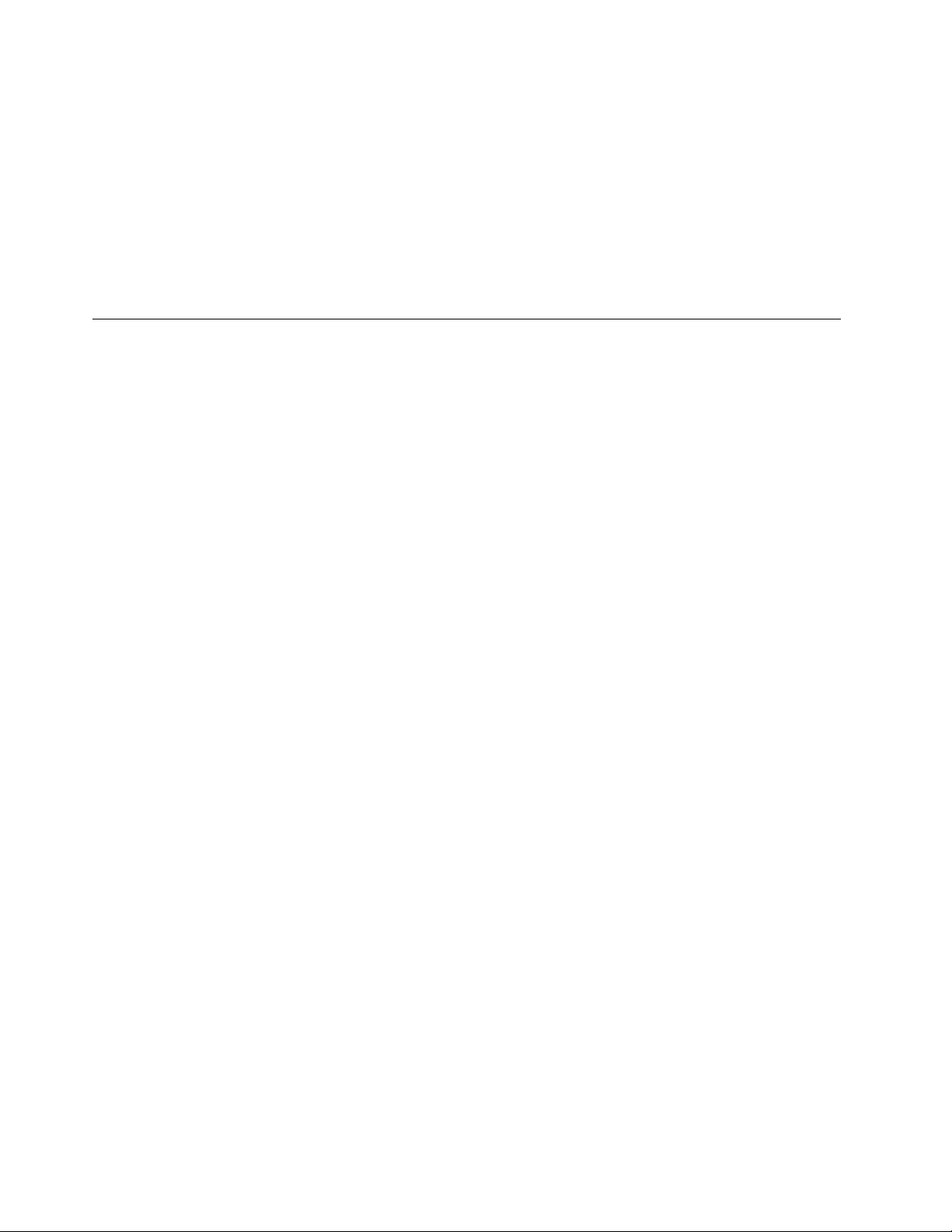
ﺒﺤﻴﺚﻴﻜﻮﻥﺎﻟﺠﺰﺀﺎﻟﻌﻠﻮﻱﻠﻠﺸﺎﺷﺔﻌﻨﺪﻤﺴﺘﻮﻯﺎﻟﻨﻈﺮﺄﻭﺄﺩﻧﻰﻤﻨﻪﺒﻘﻠﻴﻞ،ﻮﻳﻤﻜﻨﻚﻤﺸﺎﻫﺪﺗﻬﺎﺪﻭﻥﺄﻥﻴﺘﺴﺒّﺐﺬﻟﻚﻔﻲﺎﻟﺘﻮﺍﺀﺠﺴﻤﻚ.
https://www.lenovo.com/accessibility
•ﻮﺿﻌﻴﺔﺎﻟﺸﺎﺷﺔ:ﻀﻊﺎﻟﺸﺎﺷﺔﻌﻠﻰﻤﺴﺎﻓﺔﺘﺴﻤﺢﺒﺎﻟﻤﺸﺎﻫﺪﺓﺎﻟﻤﺮﻳﺤﺔ،ﻮﻋﺎﺩﺓﻤﺎﺘﻜﻮﻥﻤﻦ51ﺈﻟﻰ61ﺴﻢ)20ﺈﻟﻰ24ﺒﻮﺻﺔ(.ﻮﺑﻌﺪﺬﻟﻚ،ﺎﺿﺒﻂﺎﻟﺸﺎﺷﺔ
•ﻮﺿﻌﻴﺔﺎﻟﻤﻘﻌﺪ:ﺎﺳﺘﺨﺪﻡﻤﻘﻌﺪًﺍﺒﻪﺪﻋﻢﺠﻴﺪﻠﻠﻈﻬﺮﻮﺇﻣﻜﺎﻧﻴﺔﻀﺒﻂﺎﻟﺎﺭﺗﻔﺎﻉ.ﺎﺿﺒﻂﺎﻟﻤﻘﻌﺪﺒﻤﺎﻴﻨﺎﺳﺐﺎﻟﻮﺿﻊﺎﻟﻤﺮﻏﻮﺏﺒﺄﻓﻀﻞﺼﻮﺭﺓ.
•ﻮﺿﻌﻴﺔﺎﻟﺮﺃﺱ:ﺤﺎﻓﻆﻌﻠﻰﻮﺿﻊﻤﺮﻳﺢﻮﻣﺘﻮﺍﺯﻥ)ﻌﻤﻮﺩﻱﺄﻭﺮﺃﺳﻲ(ﻠﻠﺮﺃﺱﻮﺍﻟﺮﻗﺒﺔ.
•ﻮﺿﻊﺎﻟﺬﺭﺍﻉﻮﺍﻟﻴﺪ:ﺤﺎﻓﻆﻌﻠﻰﺎﻟﺴﺎﻋﺪﻳﻦﻮﺍﻟﺮﺳﻐﻴﻦﻮﺍﻟﻴﺪﻳﻦﻔﻲﻮﺿﻊﻤﺴﺘﺮﺥٍﻮﻣﺘﻮﺍﺯﻥ)ﺄﻓﻘﻲ(.ﺎﻛﺘﺐﺒﻠﻮﺣﺔﺎﻟﻤﻔﺎﺗﻴﺢﺒﻠﻤﺲﺎﻟﻤﻔﺎﺗﻴﺢﺒﺮﻓﻖ.
•ﻮﺿﻊﺎﻟﺴﺎﻕ:ﺤﺎﻓﻆﻌﻠﻰﻤﻮﺍﺯﺍﺓﻔﺨﺬﻳﻚﺒﺎﻟﺄﺭﺽﻮﺍﺳﺘﻮﺍﺀﻘﺪﻣﻴﻚﻌﻠﻰﺎﻟﺄﺭﺽﺄﻭﻌﻠﻰﻤﺴﻨﺪﻱﺎﻟﻘﺪﻣﻴﻦ.
ﻘﻢﺒﺈﺟﺮﺍﺀﺘﻌﺪﻳﻠﺎﺕﻄﻔﻴﻔﺔﻌﻠﻰﻮﺿﻊﺎﻟﻌﻤﻞﻠﻤﻨﻊﺎﻟﺸﻌﻮﺭﺒﻌﺪﻡﺎﻟﺮﺍﺣﺔﺎﻟﺬﻱﺘﺴﺒﺒﻪﻔﺘﺮﺍﺕﺎﻟﻌﻤﻞﺎﻟﻄﻮﻳﻠﺔﻔﻲﻨﻔﺲﺎﻟﻤﻮﺿﻊ.ﻜﻤﺎﺄﻥﻔﺘﺮﺍﺕﺎﻟﺮﺍﺣﺔﺎﻟﻘﺼﻴﺮﺓ
ﺎﻟﻤﺘﻜﺮﺭﺓﺘﺴﺎﻋﺪﻌﻠﻰﻤﻨﻊﺄﻱﺸﻌﻮﺭﻄﻔﻴﻒﺒﻌﺪﻡﺎﻟﺮﺍﺣﺔﺒﺴﺒﺐﻮﺿﻌﻴﺔﺎﻟﻌﻤﻞ.
ﻤﻌﻠﻮﻣﺎﺕﻮﺻﻮﻝﺬﻭﻱﺎﻟﺎﺣﺘﻴﺎﺟﺎﺕﺎﻟﺨﺎﺻﺔ
ﺘﻠﺘﺰﻡﺸﺮﻛﺔLenovoﺒﺘﻮﻓﻴﺮﺈﻣﻜﺎﻧﻴﺔﻮﺻﻮﻝﻤﺤﺴّﻨﺔﺈﻟﻰﺎﻟﻤﻌﻠﻮﻣﺎﺕﻮﺍﻟﺘﻘﻨﻴﺎﺕﻠﻠﺄﺷﺨﺎﺹﺎﻟﺬﻳﻦﻴﺸﻜﻮﻥﻤﻦﺈﻋﺎﻗﺎﺕﺴﻤﻌﻴﺔﻮﺑﺼﺮﻳﺔﻮﺣﺮﻛﻴﺔ.ﻴﻮﻓﺮﻬﺬﺍﺎﻟﻘﺴﻢ
ﻤﻌﻠﻮﻣﺎﺕﺤﻮﻝﺎﻟﻄﺮﻕﺎﻟﺘﻲﻴﻤﻜﻦﻤﻦﺨﻠﺎﻟﻬﺎﻤﺴﺎﻋﺪﺓﻬﺆﻟﺎﺀﺎﻟﻤﺴﺘﺨﺪﻣﻴﻦﻌﻠﻰﺘﺤﻘﻴﻖﺎﻟﺎﺳﺘﻔﺎﺩﺓﺎﻟﻘﺼﻮﻯﻤﻦﺘﺠﺮﺑﺔﺎﺳﺘﺨﺪﺍﻡﺎﻟﻜﻤﺒﻴﻮﺗﺮ.ﻴﻤﻜﻨﻚﺄﻳﻀًﺎﺎﻟﺤﺼﻮﻝ
ﻌﻠﻰﺄﺣﺪﺙﺎﻟﻤﻌﻠﻮﻣﺎﺕﺎﻟﻤﺘﻌﻠﻘﺔﺒﺈﻣﻜﺎﻧﻴﺔﻮﺻﻮﻝﺬﻭﻱﺎﻟﺎﺣﺘﻴﺎﺟﺎﺕﺎﻟﺨﺎﺻﺔﻤﻦﻤﻮﻗﻊﻮﻳﺐﺎﻟﺘﺎﻟﻲ:
ﻤﻔﺎﺗﻴﺢﺎﻟﺎﺧﺘﺼﺎﺭ
ﺘﺤﺘﻮﻱﺎﻟﻘﺎﺋﻤﺔﺎﻟﺘﺎﻟﻴﺔﻌﻠﻰﻤﻔﺎﺗﻴﺢﺎﻟﺎﺧﺘﺼﺎﺭﺎﻟﺘﻲﻴﻤﻜﻨﻬﺎﺄﻥﺘﻀﻔﻲﺎﻟﻤﺰﻳﺪﻤﻦﺎﻟﺴﻬﻮﻟﺔﻌﻠﻰﺎﺳﺘﺨﺪﺍﻡﺎﻟﻜﻤﺒﻴﻮﺗﺮ.
ﻤﻠﺎﺣﻈﺔ:ﻘﺪﻠﺎﺘﺘﻮﻓﺮﺒﻌﺾﻤﻔﺎﺗﻴﺢﺎﻟﺎﺧﺘﺼﺎﺭﺎﻟﺘﺎﻟﻴﺔ،ﻮﻫﺬﺍﻴﺘﻮﻗﻒﻌﻠﻰﻠﻮﺣﺔﺎﻟﻤﻔﺎﺗﻴﺢﺎﻟﺘﻲﺘﺴﺘﺨﺪﻣﻬﺎ.
•ﻤﻔﺘﺎﺡﺸﻌﺎﺭWindows+U:ﻔﺘﺢﻤﺮﻛﺰﺴﻬﻮﻟﺔﺎﻟﻮﺻﻮﻝ
•ﻤﻔﺘﺎﺡShiftﺎﻟﺄﻳﻤﻦﻠﻤﺪﺓﺜﻤﺎﻥﺜﻮﺍﻥ:ﺘﺸﻐﻴﻞﻤﻔﺎﺗﻴﺢﺎﻟﺘﺼﻔﻴﺔﺄﻭﺈﻳﻘﺎﻑﺘﺸﻐﻴﻠﻬﺎ
•ﻤﻔﺘﺎﺡShiftﺨﻤﺲﻤﺮﺍﺕ:ﺘﺸﻐﻴﻞﺜﺒﺎﺕﺎﻟﻤﻔﺎﺗﻴﺢﺄﻭﺈﻳﻘﺎﻑﺘﺸﻐﻴﻠﻪ
•ﻤﻔﺘﺎﺡNum Lockﻠﻤﺪﺓﺨﻤﺲﺜﻮﺍﻥ:ﺘﺸﻐﻴﻞﺘﺒﺪﻳﻞﺎﻟﻤﻔﺎﺗﻴﺢﺄﻭﺈﻳﻘﺎﻑﺘﺸﻐﻴﻠﻪ
•ﻤﻔﺘﺎﺡAltﺎﻟﺄﻳﺴﺮ+ﻤﻔﺘﺎﺡShiftﺎﻟﺄﻳﺴﺮ+ﻤﻔﺘﺎﺡNum Lock:ﺘﺸﻐﻴﻞﻤﻔﺎﺗﻴﺢﺎﻟﻤﺎﻭﺱﺄﻭﺈﻳﻘﺎﻑﺘﺸﻐﻴﻠﻬﺎ
•ﻤﻔﺘﺎﺡAltﺎﻟﺄﻳﺴﺮ+ﻤﻔﺘﺎﺡShiftﺎﻟﺄﻳﺴﺮ+PrtScn)ﺄﻭPrtSc(:ﺘﺸﻐﻴﻞﺎﻟﺘﺒﺎﻳﻦﺎﻟﻌﺎﻟﻲﺄﻭﺈﻳﻘﺎﻑﺘﺸﻐﻴﻠﻪ
https://windows.microsoft.com/،ﺜﻢﺎﺑﺤﺚﺒﻜﺘﺎﺑﺔﺄﻱﻮﺍﺣﺪﺓﻤﻦﺎﻟﻜﻠﻤﺎﺕﺎﻟﺄﺳﺎﺳﻴﺔﺎﻟﺘﺎﻟﻴﺔ:keyboard shortcuts
ﺴﻬﻮﻟﺔﺎﻟﻮﺻﻮﻝ.
ﻠﻤﺰﻳﺪﻤﻦﺎﻟﻤﻌﻠﻮﻣﺎﺕ،ﺎﻧﺘﻘﻞﺈﻟﻰ
ﺄﻭkey combinationsﺄﻭshortcut keys.
ﻤﺮﻛﺰﺴﻬﻮﻟﺔﺎﻟﻮﺻﻮﻝ
ﻴﺴﻤﺢﻠﻚ"ﻤﺮﻛﺰﺴﻬﻮﻟﺔﺎﻟﻮﺻﻮﻝ"ﻔﻲﻨﻈﺎﻡﺎﻟﺘﺸﻐﻴﻞWindowsﺒﺘﻜﻮﻳﻦﺎﻟﻜﻤﺒﻴﻮﺗﺮﻠﻜﻲﻴﺘﻠﺎﺀﻡﻤﻊﺎﺣﺘﻴﺎﺟﺎﺗﻚﺎﻟﻤﺎﺩﻳﺔﻮﺍﻟﻤﻌﺮﻓﻴﺔ.
ﻠﺎﺳﺘﺨﺪﺍﻡ"ﻤﺮﻛﺰﺴﻬﻮﻟﺔﺎﻟﻮﺻﻮﻝ"،ﻘﻢﺒﺘﻨﻔﻴﺬﻤﺎﻴﻠﻲ:
١.ﺎﻧﻘﺮﻔﻮﻕﺎﻟﺰﺭ"ﺎﺑﺪﺃ"ﻠﻔﺘﺢﻘﺎﺋﻤﺔ"ﺎﺑﺪﺃ".
٢.ﺘﺒﻌًﺎﻠﺈﺻﺪﺍﺭWindows،ﻘﻢﺒﺄﺣﺪﺎﻟﺈﺟﺮﺍﺀﺍﺕﺎﻟﺘﺎﻟﻴﺔ:
•ﺒﺎﻟﻨﺴﺒﺔﺈﻟﻰﻨﻈﺎﻡﺎﻟﺘﺸﻐﻴﻞWindows 7:ﺎﻧﻘﺮﻔﻮﻕﻠﻮﺣﺔﺎﻟﺘﺤﻜﻢ.ﺎﻋﺮﺽﻠﻮﺣﺔﺎﻟﺘﺤﻜﻢﺒﺎﺳﺘﺨﺪﺍﻡﺮﻣﻮﺯﻜﺒﻴﺮﺓﺄﻭﺮﻣﻮﺯﺼﻐﻴﺮﺓ،ﺜﻢﺎﻧﻘﺮﻔﻮﻕﻤﺮﻛﺰ
•ﺒﺎﻟﻨﺴﺒﺔﺈﻟﻰﻨﻈﺎﻡﺎﻟﺘﺸﻐﻴﻞWindows 10:ﺎﻧﻘﺮﻔﻮﻕﺈﻋﺪﺍﺩﺍﺕ��ﺴﻬﻮﻟﺔﺎﻟﻮﺻﻮﻝ.
٣.ﺎﺧﺘﺮﺎﻟﺄﺩﺍﺓﺎﻟﻤﻨﺎﺳﺒﺔﺒﺎﺗﺒﺎﻉﺎﻟﺈﺭﺷﺎﺩﺍﺕﺎﻟﺘﻲﺘﻈﻬﺮﻌﻠﻰﺎﻟﺸﺎﺷﺔ.
ﻴﺘﻀﻤّﻦ"ﻤﺮﻛﺰﺴﻬﻮﻟﺔﺎﻟﻮﺻﻮﻝ"ﺒﺸﻜﻞﺄﺳﺎﺳﻲﺎﻟﺄﺩﻭﺍﺕﺎﻟﺘﺎﻟﻴﺔ:
•ﺎﻟﻤﻜﺒﺮ
ﺈﻥ"ﺎﻟﻤﻜﺒﺮ"ﻌﺒﺎﺭﺓﻌﻦﺄﺩﺍﺓﻤﻔﻴﺪﺓﺘﻘﻮﻡﺒﺘﻜﺒﻴﺮﺎﻟﺸﺎﺷﺔﺒﺎﻟﻜﺎﻣﻞﺄﻭﺠﺰﺀﻤﻦﺎﻟﺸﺎﺷﺔﻠﺘﻤﻜﻴﻨﻚﻤﻦﺮﺅﻳﺔﺎﻟﻌﻨﺎﺻﺮﺒﺸﻜﻞﺄﻓﻀﻞ.
•ﺎﻟﺮﺍﻭﻱ
ﺎﻟﺮﺍﻭﻱﻬﻮﻘﺎﺭﺉﺸﺎﺷﺔﺎﻟﺬﻱﻴﻘﻮﻡﺒﻘﺮﺍﺀﺓﻤﺎﻴﺘﻢﻌﺮﺿﻪﻌﻠﻰﺎﻟﺸﺎﺷﺔﺒﺼﻮﺕﻌﺎﻝٍﻮﻳﺼﻒﺎﻟﺄﺣﺪﺍﺙﻤﺜﻞﺮﺳﺎﺋﻞﺎﻟﺨﻄﺄ.
٢٠
ﺩﻟﻴﻞﻣﺴﺘﺨﺪﻡP320
Page 31

•ﻠﻮﺣﺔﺎﻟﻤﻔﺎﺗﻴﺢﻌﻠﻰﺎﻟﺸﺎﺷﺔ
ﻠﺈﺩﺧﺎﻝﺎﻟﺒﻴﺎﻧﺎﺕﻔﻲﺎﻟﻜﻤﺒﻴﻮﺗﺮﺒﺎﺳﺘﺨﺪﺍﻡﻤﺎﻭﺱﺄﻭﻌﺼﺎﺄﻟﻌﺎﺏﺄﻭﺄﺟﻬﺰﺓﺘﺄﺷﻴﺮﺄﺧﺮﻯﺒﺪﻟﺎًﻤﻦﻠﻮﺣﺔﻤﻔﺎﺗﻴﺢﻔﻌﻠﻴﺔ،ﻴﻤﻜﻨﻚﺎﺳﺘﺨﺪﺍﻡﻠﻮﺣﺔﺎﻟﻤﻔﺎﺗﻴﺢﻌﻠﻰ
ﺎﻟﺸﺎﺷﺔ.
•ﺎﻟﺘﺒﺎﻳﻦﺎﻟﻌﺎﻟﻲ
ﺈﻥ"ﺎﻟﺘﺒﺎﻳﻦﺎﻟﻌﺎﻟﻲ"ﻌﺒﺎﺭﺓﻌﻦﻤﻴﺰﺓﺘﻘﻮﻡﺒﺰﻳﺎﺩﺓﺘﺒﺎﻳﻦﺎﻟﺄﻟﻮﺍﻥﻔﻲﺒﻌﺾﺎﻟﻨﺺﻮﺍﻟﺼﻮﺭﻌﻠﻰﺎﻟﺸﺎﺷﺔ.ﻮﻧﺘﻴﺠﺔﻠﺬﻟﻚ،ﺘﻈﻬﺮﺘﻠﻚﺎﻟﻌﻨﺎﺻﺮﺒﻄﺮﻳﻘﺔﻤﻤﻴﺰﺓ
ﻮﻳﻜﻮﻥﻤﻦﺎﻟﺄﺳﻬﻞﺎﻟﺘﻌﺮّﻑﻌﻠﻴﻬﺎ.
•ﻠﻮﺣﺔﺎﻟﻤﻔﺎﺗﻴﺢﺎﻟﻤﺨﺼﺼﺔ
ﺎﺿﺒﻂﺈﻋﺪﺍﺩﺍﺕﻠﻮﺣﺔﺎﻟﻤﻔﺎﺗﻴﺢﻠﻜﻲﺘﺘﻤﻜّﻦﻤﻦﺎﺳﺘﺨﺪﺍﻡﻠﻮﺣﺔﺎﻟﻤﻔﺎﺗﻴﺢﺒﻄﺮﻳﻘﺔﺄﺳﻬﻞ.ﻌﻠﻰﺴﺒﻴﻞﺎﻟﻤﺜﺎﻝ،ﻴﻤﻜﻨﻚﺎﺳﺘﺨﺪﺍﻡﻠﻮﺣﺔﺎﻟﻤﻔﺎﺗﻴﺢﻠﺪﻳﻚﻠﻠﺘﺤﻜﻢﻔﻲ
ﺎﻟﻤﺆﺷﺮﻮﻛﺘﺎﺑﺔﺒﻌﺾﻤﺠﻤﻮﻋﺎﺕﺎﻟﻤﻔﺎﺗﻴﺢﺒﻄﺮﻳﻘﺔﺄﻛﺜﺮﺴﻬﻮﻟﺔ.
•ﺎﻟﻤﺎﻭﺱﺎﻟﻤﺨﺼﺺ
ﺎﺿﺒﻂﺈﻋﺪﺍﺩﺍﺕﺎﻟﻤﺎﻭﺱﻠﻜﻲﺘﺘﻤﻜّﻦﻤﻦﺎﺳﺘﺨﺪﺍﻡﺎﻟﻤﺎﻭﺱﺒﻄﺮﻳﻘﺔﺄﺳﻬﻞ.ﻌﻠﻰﺴﺒﻴﻞﺎﻟﻤﺜﺎﻝ،ﻴﻤﻜﻨﻚﺘﻐﻴﻴﺮﻤﻈﻬﺮﺎﻟﻤﺆﺷﺮﻮﺟﻌﻞﺎﺳﺘﺨﺪﺍﻣﻪﺄﻛﺜﺮﺴﻬﻮﻟﺔﻠﺈﺩﺍﺭﺓ
ﺎﻟﻨﻮﺍﻓﺬﺒﺎﺳﺘﺨﺪﺍﻡﺎﻟﻤﺎﻭﺱ.
ﺎﻟﺘﻌﺮﻑﻌﻠﻰﺎﻟﻜﻠﺎﻡ
ﺘﺴﺎﻋﺪﻙﻤﻴﺰﺓﺎﻟﺘﻌﺮﻑﻌﻠﻰﺎﻟﻜﻠﺎﻡﻌﻠﻰﺎﻟﺘﺤﻜﻢﻔﻲﺠﻬﺎﺯﺎﻟﻜﻤﺒﻴﻮﺗﺮﺎﻟﺨﺎﺹﺒﻚﻌﻦﻄﺮﻳﻖﺎﻟﺼﻮﺕ.
ﺒﺎﺳﺘﺨﺪﺍﻡﺼﻮﺗﻚﻔﻘﻂ،ﻴﻤﻜﻨﻚﺒﺪﺀﺘﺸﻐﻴﻞﺎﻟﺒﺮﺍﻣﺞ،ﻮﻓﺘﺢﺎﻟﻘﻮﺍﺋﻢ،ﻮﺍﻟﻨﻘﺮﻔﻮﻕﺎﻟﻜﺎﺋﻨﺎﺕﺎﻟﺄﺧﺮﻯﻌﻠﻰﺎﻟﺸﺎﺷﺔ،ﻮﺇﻣﻠﺎﺀﺎﻟﻨﺺﺈﻟﻰﺎﻟﻤﺴﺘﻨﺪﺍﺕ،ﻮﻛﺘﺎﺑﺔﺮﺳﺎﺋﻞﺎﻟﺒﺮﻳﺪ
ﺎﻟﺈﻟﻜﺘﺮﻭﻧﻲﻮﺇﺭﺳﺎﻟﻬﺎ.ﺠﻤﻴﻊﺎﻟﺄﺷﻴﺎﺀﺎﻟﺘﻲﻴﻤﻜﻦﺘﻨﻔﻴﺬﻫﺎﺒﺎﺳﺘﺨﺪﺍﻡﻠﻮﺣﺔﺎﻟﻤﻔﺎﺗﻴﺢﻮﺍﻟﻤﺎﻭﺱﻴﻤﻜﻦﺎﻟﻘﻴﺎﻡﺒﻬﺎﺒﺎﺳﺘﺨﺪﺍﻡﺼﻮﺗﻚﻔﻘﻂ.
ﻠﺎﺳﺘﺨﺪﺍﻡﻤﻴﺰﺓ"ﺎﻟﺘﻌﺮﻑﻌﻠﻰﺎﻟﻜﻠﺎﻡ"،ﻘﻢﺒﻤﺎﻴﻠﻲ:
١.ﺎﻧﻘﺮﻔﻮﻕﺎﻟﺰﺭ"ﺎﺑﺪﺃ"ﻠﻔﺘﺢﻘﺎﺋﻤﺔ"ﺎﺑﺪﺃ".
٢.ﺘﺒﻌًﺎﻠﺈﺻﺪﺍﺭWindows،ﻘﻢﺒﺄﺣﺪﺎﻟﺈﺟﺮﺍﺀﺍﺕﺎﻟﺘﺎﻟﻴﺔ:
•ﺒﺎﻟﻨﺴﺒﺔﺈﻟﻰﻨﻈﺎﻡﺎﻟﺘﺸﻐﻴﻞWindows 7:ﺎﻧﻘﺮﻔﻮﻕﻠﻮﺣﺔﺎﻟﺘﺤﻜﻢ.
•ﺒﺎﻟﻨﺴﺒﺔﺈﻟﻰﻨﻈﺎﻡﺎﻟﺘﺸﻐﻴﻞWindows 10:ﺎﻧﻘﺮﻔﻮﻕﻨﻈﺎﻡWindows��ﻠﻮﺣﺔﺎﻟﺘﺤﻜﻢ.
https://www.adobe.com/accessibility.html?promoid=DJGVE
https://www.freedomscientific.com/Products/Blindness/JAWS
https://www.nvaccess.org/
٣.ﺎﻋﺮﺽﻠﻮﺣﺔﺎﻟﺘﺤﻜﻢﺒﺎﺳﺘﺨﺪﺍﻡﺄﻳﻘﻮﻧﺎﺕﻜﺒﻴﺮﺓﺄﻭﺄﻳﻘﻮﻧﺎﺕﺼﻐﻴﺮﺓ،ﺜﻢﺎﻧﻘﺮﻔﻮﻕﺎﻟﺘﻌﺮﻑﻌﻠﻰﺎﻟﻜﻠﺎﻡ.
٤.ﺎﺗﺒﻊﺎﻟﺘﻌﻠﻴﻤﺎﺕﺎﻟﺘﻲﻴﺘﻢﻌﺮﺿﻬﺎﻌﻠﻰﺎﻟﺸﺎﺷﺔ.
ﺘﻘﻨﻴﺎﺕﻘﺎﺭﺉﺎﻟﺸﺎﺷﺔ
ﺘﺮﻛﺰﺘﻘﻨﻴﺎﺕﻘﺎﺭﺉﺎﻟﺸﺎﺷﺔﺒﺼﻔﺔﺄﺳﺎﺳﻴﺔﻌﻠﻰﻮﺍﺟﻬﺎﺕﺎﻟﺒﺮﺍﻣﺞ،ﻮﺃﻧﻈﻤﺔﻤﻌﻠﻮﻣﺎﺕﺎﻟﺘﻌﻠﻴﻤﺎﺕﻮﻣﺠﻤﻮﻋﺔﻤﺘﻨﻮﻋﺔﻤﻦﺎﻟﻤﺴﺘﻨﺪﺍﺕﻌﺒﺮﺎﻟﺈﻧﺘﺮﻧﺖ.ﻠﻠﺤﺼﻮﻝﻌﻠﻰ
ﻤﻌﻠﻮﻣﺎﺕﺈﺿﺎﻓﻴﺔﺤﻮﻝﻘﺎﺭﺉﺎﻟﺸﺎﺷﺔ،ﺮﺍﺟﻊﻤﺎﻴﻠﻲ:
•ﺎﺳﺘﺨﺪﺍﻡﻤﻠﻔﺎﺕPDFﻤﻊﻘﺎﺭﺉﺎﻟﺸﺎﺷﺔ:
•ﺎﺳﺘﺨﺪﺍﻡﻘﺎﺭﺉﺎﻟﺸﺎﺷﺔJAWS:
•ﺎﺳﺘﺨﺪﺍﻡﻘﺎﺭﺉﺎﻟﺸﺎﺷﺔNVDA:
ﺪﻗﺔﺎﻟﺸﺎﺷﺔ
ﻴﻤﻜﻨﻚﺠﻌﻞﺎﻟﻨﺼﻮﺹﻮﺍﻟﺼﻮﺭﻌﻠﻰﺎﻟﺸﺎﺷﺔﺴﻬﻠﺔﺎﻟﻘﺮﺍﺀﺓﻤﻦﺨﻠﺎﻝﻀﺒﻂﺪﻗﺔﺎﻟﺸﺎﺷﺔﻌﻠﻰﺎﻟﻜﻤﺒﻴﻮﺗﺮ.
ﻠﻀﺒﻂﺪﻗﺔﺎﻟﺸﺎﺷﺔ،ﻘﻢﺒﻤﺎﻴﻠﻲ:
١.ﺎﻧﻘﺮﺒﺰﺭﺎﻟﻤﺎﻭﺱﺎﻟﺄﻳﻤﻦﻔﻮﻕﻤﺴﺎﺣﺔﻔﺎﺭﻏﺔﻌﻠﻰﺴﻄﺢﺎﻟﻤﻜﺘﺐ.
٢.ﺘﺒﻌًﺎﻠﺈﺻﺪﺍﺭWindows،ﻘﻢﺒﺄﺣﺪﺎﻟﺈﺟﺮﺍﺀﺍﺕﺎﻟﺘﺎﻟﻴﺔ:
•ﺒﺎﻟﻨﺴﺒﺔﺈﻟﻰﻨﻈﺎﻡﺎﻟﺘﺸﻐﻴﻞWindows 7:ﺎﻧﻘﺮﻔﻮﻕﺎﻟﺰﺭﺪﻗﺔﺎﻟﺸﺎﺷﺔ.
•ﺒﺎﻟﻨﺴﺒﺔﺈﻟﻰﻨﻈﺎﻡﺎﻟﺘﺸﻐﻴﻞWindows 10:ﺎﻧﻘﺮﻔﻮﻕﺈﻋﺪﺍﺩﺍﺕﺎﻟﻌﺮﺽ��ﺠﻬﺎﺯﺎﻟﻌﺮﺽ.
٣.ﺎﺗﺒﻊﺎﻟﺘﻌﻠﻴﻤﺎﺕﺎﻟﺘﻲﻴﺘﻢﻌﺮﺿﻬﺎﻌﻠﻰﺎﻟﺸﺎﺷﺔ.
ﺍﻟﻤﻠﺤﻖ٣.ﺃﻧﺖﻭﺍﻟﻜﻤﺒﻴﻮﺗﺮﺍﻟﺨﺎﺹﺑﻚ٢١
Page 32

ﻤﻠﺎﺣﻈﺔ:ﻘﺪﻴﺆﺩﻱﺘﻌﻴﻴﻦﺎﻟﺪﻗﺔﻌﻠﻰﺪﺭﺟﺔﻤﻨﺨﻔﻀﺔﺠﺪًﺍﺈﻟﻰﻤﻨﻊﺎﺳﺘﻴﻌﺎﺏﺒﻌﺾﺎﻟﻌﻨﺎﺻﺮﻌﻠﻰﺎﻟﺸﺎﺷﺔ.
ﺤﺠﻢﻌﻨﺼﺮﻘﺎﺑﻞﻠﻠﺘﺨﺼﻴﺺ
ﻴﻤﻜﻨﻚﺠﻌﻞﻘﺮﺍﺀﺓﺎﻟﻌﻨﺎﺻﺮﻌﻠﻰﺎﻟﺸﺎﺷﺔﺄﻛﺜﺮﺴﻬﻮﻟﺔﻤﻦﺨﻠﺎﻝﺘﻐﻴﻴﺮﺤﺠﻢﺎﻟﻌﻨﺼﺮ.
•ﻠﺘﻐﻴﻴﺮﺤﺠﻢﺎﻟﻌﻨﺼﺮﺒﺸﻜﻞﻤﺆﻗﺖ،ﺎﺳﺘﺨﺪﻡﺄﺩﺍﺓ"ﺎﻟﻤﻜﺒﺮ"ﻔﻲ"ﻤﺮﻛﺰﺴﻬﻮﻟﺔﺎﻟﻮﺻﻮﻝ".
•ﻠﺘﻐﻴﻴﺮﺤﺠﻢﻌﻨﺼﺮﺒﺸﻜﻞﺪﺍﺋﻢ،ﻘﻢﺒﻤﺎﻴﻠﻲ:
–ﻐﻴّﺮﺤﺠﻢﻜﻞﺎﻟﻌﻨﺎﺻﺮﻌﻠﻰﺎﻟﺸﺎﺷﺔ.
–ﺒﺎﻟﻨﺴﺒﺔﺈﻟﻰﻨﻈﺎﻡﺎﻟﺘﺸﻐﻴﻞWindows 7:
١.ﺎﻧﻘﺮﺒﺰﺭﺎﻟﻤﺎﻭﺱﺎﻟﺄﻳﻤﻦﻔﻮﻕﻤﺴﺎﺣﺔﻔﺎﺭﻏﺔﻌﻠﻰﺴﻄﺢﺎﻟﻤﻜﺘﺐ.
٢.ﺎﻧﻘﺮﻔﻮﻕﺪﻗﺔﺎﻟﺸﺎﺷﺔ��ﺠﻌﻞﺎﻟﻨﺼﻮﺹﻮﺍﻟﻌﻨﺎﺻﺮﺎﻟﺄﺧﺮﻯﺄﻛﺒﺮﺄﻭﺄﺻﻐﺮ.
٣.ﺎﺗﺒﻊﺎﻟﺘﻌﻠﻴﻤﺎﺕﺎﻟﻤﻌﺮﻭﺿﺔﻌﻠﻰﺎﻟﺸﺎﺷﺔﻠﺘﻐﻴﻴﺮﺤﺠﻢﺎﻟﻌﻨﺼﺮ.
٤.ﺎﻧﻘﺮﻔﻮﻕﺘﻄﺒﻴﻖ.ﺴﻴﺴﺮﻱﻬﺬﺍﺎﻟﺘﻐﻴﻴﺮﻔﻲﺎﻟﻤﺮﺓﺎﻟﺘﺎﻟﻴﺔﺎﻟﺘﻲﺘﺴﺠّﻞﻔﻴﻬﺎﺪﺧﻮﻟﻚﺈﻟﻰﻨﻈﺎﻡﺎﻟﺘﺸﻐﻴﻞ.
–ﺒﺎﻟﻨﺴﺒﺔﺈﻟﻰﻨﻈﺎﻡﺎﻟﺘﺸﻐﻴﻞWindows 10:
١.ﺎﻧﻘﺮﺒﺰﺭﺎﻟﻤﺎﻭﺱﺎﻟﺄﻳﻤﻦﻔﻮﻕﻤﺴﺎﺣﺔﻔﺎﺭﻏﺔﻌﻠﻰﺴﻄﺢﺎﻟﻤﻜﺘﺐ.
٢.ﺎﻧﻘﺮﻔﻮﻕﺈﻋﺪﺍﺩﺍﺕﺎﻟﻌﺮﺽ��ﺠﻬﺎﺯﺎﻟﻌﺮﺽ.
٣.ﺎﺗﺒﻊﺎﻟﺘﻌﻠﻴﻤﺎﺕﺎﻟﻤﻌﺮﻭﺿﺔﻌﻠﻰﺎﻟﺸﺎﺷﺔﻠﺘﻐﻴﻴﺮﺤﺠﻢﺎﻟﻌﻨﺼﺮ.ﺒﺎﻟﻨﺴﺒﺔﺈﻟﻰﺒﻌﺾﺎﻟﺘﻄﺒﻴﻘﺎﺕ،ﻘﺪﻠﺎﻴﺴﺮﻱﺎﻟﺘﻜﻮﻳﻦﺈﻟﺎﺒﻌﺪﺄﻥﺘﺴﺠﻞﺨﺮﻭﺟﻚﺜﻢ
ﺘﺴﺠﻞﺪﺧﻮﻟﻚﻤﻦﺠﺪﻳﺪ.
–ﻐﻴّﺮﺤﺠﻢﻜﻞﺎﻟﻌﻨﺎﺻﺮﻌﻠﻰﺼﻔﺤﺔﻮﻳﺐ.
ﺎﺿﻐﻂﺒﺎﺳﺘﻤﺮﺍﺭﻌﻠﻰﺎﻟﻤﻔﺘﺎﺡCtrl،ﺜﻢﺎﺿﻐﻂﻌﻠﻰﻤﻔﺘﺎﺡﻌﻠﺎﻣﺔﺎﻟﺠﻤﻊ)+(ﻠﺘﻜﺒﻴﺮﺤﺠﻢﺎﻟﻨﺺﺄﻭﻤﻔﺘﺎﺡﻌﻠﺎﻣﺔﺎﻟﻄﺮﺡ)-(ﻠﺘﺼﻐﻴﺮﺤﺠﻢﺎﻟﻨﺺ.
–ﻐﻴّﺮﺤﺠﻢﺎﻟﻌﻨﺎﺻﺮﻌﻠﻰﺴﻄﺢﺎﻟﻤﻜﺘﺐﺄﻭﻨﺎﻓﺬﺓ.
ﻤﻠﺎﺣﻈﺔ:ﻘﺪﻠﺎﺘﻌﻤﻞﻬﺬﻩﺎﻟﻮﻇﻴﻔﺔﻌﻠﻰﺒﻌﺾﺎﻟﻨﻮﺍﻓﺬ.
ﺈﺫﺍﺘﻀﻤّﻦﺎﻟﻤﺎﻭﺱﻌﺠﻠﺔ،ﻔﺎﺿﻐﻂﺒﺎﺳﺘﻤﺮﺍﺭﻌﻠﻰﺎﻟﻤﻔﺘﺎﺡCtrl،ﺜﻢﻘﻢﺒﺘﻤﺮﻳﺮﺎﻟﻌﺠﻠﺔﻠﺘﻐﻴﻴﺮﺤﺠﻢﺎﻟﻌﻨﺼﺮ.
ﺎﻟﻤﻮﺻﻠﺎﺕﺎﻟﻘﻴﺎﺳﻴﺔﻔﻲﺎﻟﺼﻨﺎﻋﺔ
ﻴﻮﻓﺮﺠﻬﺎﺯﺎﻟﻜﻤﺒﻴﻮﺗﺮﻤﻮﺻﻠﺎﺕﺘﻠﺒﻲﺎﻟﻤﻌﺎﻳﻴﺮﺎﻟﺼﻨﺎﻋﻴﺔﻮﺗﻤﻜّﻨﻚﻤﻦﺘﻮﺻﻴﻞﺎﻟﺄﺟﻬﺰﺓﺎﻟﻤﺴﺎﻋﺪﺓ.
ﻠﻠﺤﺼﻮﻝﻌﻠﻰﺎﻟﻤﺰﻳﺪﻤﻦﺎﻟﻤﻌﻠﻮﻣﺎﺕﺤﻮﻝﻤﻮﻗﻊﻜﻞﻤﻮﺻﻞﻮﻭﻇﺎﺋﻔﻪ،ﺮﺍﺟﻊ"ﻤﻮﺍﻗﻊﺎﻟﺄﺟﻬﺰﺓ"ﻌﻠﻰﺎﻟﺼﻔﺤﺔ١.
ﻤﻮﺩﻡﺘﺤﻮﻳﻞTTY/TDD
ﻴﺪﻋﻢﺠﻬﺎﺯﺎﻟﻜﻤﺒﻴﻮﺗﺮﺎﻟﺨﺎﺹﺒﻚﺎﺳﺘﺨﺪﺍﻡﺎﻟﻬﺎﺗﻒﺎﻟﻨﺼﻲ(TTY)ﺄﻭﻤﻮﺩﻡﺘﺤﻮﻳﻞﺠﻬﺎﺯﺎﻟﺎﺗﺼﺎﻟﺎﺕﺎﻟﺨﺎﺹﺒﻔﺎﻗﺪﻱﺤﺎﺳﺔﺎﻟﺴﻤﻊ(TDD).ﻴﺠﺐﺘﻮﺻﻴﻞ
ﺎﻟﻤﻮﺩﻡﺒﻴﻦﺎﻟﻜﻤﺒﻴﻮﺗﺮﻮﻫﺎﺗﻒTTY/TDD.ﺜﻢﻴﻤﻜﻨﻚﻜﺘﺎﺑﺔﺮﺳﺎﻟﺔﻌﻠﻰﺠﻬﺎﺯﺎﻟﻜﻤﺒﻴﻮﺗﺮﺎﻟﺨﺎﺹﺒﻚﻮﺇﺭﺳﺎﻟﻬﺎﺈﻟﻰﺎﻟﻬﺎﺗﻒ.
ﺎﻟﻮﺛﺎﺋﻖﺒﺘﻨﺴﻴﻘﺎﺕﻴﺴﻬﻞﺎﻟﻮﺻﻮﻝﺈﻟﻴﻬﺎ
ﺘﻮﻓﺮLenovoﻮﺛﺎﺋﻖﺈﻟﻜﺘﺮﻭﻧﻴﺔﺒﺘﻨﺴﻴﻘﺎﺕﻴﻤﻜﻦﺎﻟﻮﺻﻮﻝﺈﻟﻴﻬﺎﺒﺴﻬﻮﻟﺔ،ﻤﺜﻞﻤﻠﻔﺎﺕPDFﺎﻟﻤﻌﻠﻤﺔﺒﺸﻜﻞﻤﻠﺎﺋﻢﺄﻭﻠﻐﺔﺘﺮﻣﻴﺰﺎﻟﻨﺺﺎﻟﺘﺸﻌﺒﻲ(HTML).ﻠﻘﺪﺘﻢ
ﺘﻄﻮﻳﺮﻮﺛﺎﺋﻖLenovoﺎﻟﺈﻟﻜﺘﺮﻭﻧﻴﺔﻠﻀﻤﺎﻥﺈﻣﻜﺎﻧﻴﺔﻘﺮﺍﺀﺗﻬﺎﻤﻦﻘِﺒﻞﺎﻟﺄﺷﺨﺎﺹﺎﻟﻀﻌﻴﻔﻲﺎﻟﺒﺼﺮﻤﻦﺨﻠﺎﻝﻘﺎﺭﺉﺸﺎﺷﺔ.ﻌﻠﺎﻭﺓًﻌﻠﻰﺬﻟﻚ،ﺘﺸﺘﻤﻞﻜﻞﺼﻮﺭﺓﻔﻲ
ﺎﻟﻮﺛﺎﺋﻖﻌﻠﻰﻨﺺﺒﺪﻳﻞﻤﻠﺎﺋﻢﻠﺘﻤﻜﻴﻦﺎﻟﻤﺴﺘﺨﺪﻣﻴﻦﺎﻟﻀﻌﻴﻔﻲﺎﻟﺒﺼﺮﻤﻦﻔﻬﻢﺎﻟﺼﻮﺭﺓﻌﻨﺪﺎﺳﺘﺨﺪﺍﻡﻘﺎﺭﺉﺸﺎﺷﺔ.
ﺘﻨﻈﻴﻒﺎﻟﻜﻤﺒﻴﻮﺗﺮ
ﺘﻨﺒﻴﻪ:ﻠﺎﺘﻔﺘﺢﺎﻟﻜﻤﺒﻴﻮﺗﺮﺄﻭﺘﺤﺎﻭﻝﺈﺻﻠﺎﺣﻪﻘﺒﻞﻘﺮﺍﺀﺓﻮﻓﻬﻢ"ﺎﻗﺮﺃﻬﺬﺍﺎﻟﺠﺰﺀﺄﻭﻟﺎً:ﻤﻌﻠﻮﻣﺎﺕﻤﻬﻤﺔﺤﻮﻝﺎﻟﺴﻠﺎﻣﺔ"ﻌﻠﻰﺎﻟﺼﻔﺤﺔiii.ﺎﻧﺰﻉﻐﻄﺎﺀﺎﻟﻜﻤﺒﻴﻮﺗﺮﺄﻭ
ﺮﻛﺒّﻪﺒﺸﻜﻞﺼﺤﻴﺢ.ﺎﻧﻈﺮﺍﻟﻤﻠﺤﻖ٧"ﺈﺧﺮﺍﺝﺎﻟﺄﺟﻬﺰﺓﻮﺗﺮﻛﻴﺒﻬﺎ"ﻌﻠﻰﺎﻟﺼﻔﺤﺔ٥١.
ﺘﺤﺬﻳﺮ:
ﻘﻢﺒﺈﺧﺮﺍﺝﺄﻱﻮﺳﺎﺋﻂﻤﻦﻤﺤﺮﻛﺎﺕﺎﻟﺄﻗﺮﺍﺹ،ﺜﻢﻘﻢﺒﺈﻳﻘﺎﻑﺘﺸﻐﻴﻞﻜﺎﻓﺔﺎﻟﺄﺟﻬﺰﺓﺎﻟﻤﺘﺼﻠﺔﻮﺍﻟﻜﻤﺒﻴﻮﺗﺮ.ﺒﻌﺪﺬﻟﻚ،ﺎﻓﺼﻞﻜﻞﺄﺳﻠﺎﻙﺎﻟﻄﺎﻗﺔﻤﻦﺎﻟﻤﺂﺧﺬ
ﺎﻟﻜﻬﺮﺑﺎﺋﻴﺔﻮﺍﻧﺰﻉﻜﻞﺎﻟﻜﺎﺑﻠﺎﺕﺎﻟﺘﻲﺘﻢﺘﻮﺻﻴﻠﻬﺎﺒﺎﻟﻜﻤﺒﻴﻮﺗﺮ.
٢٢
ﺩﻟﻴﻞﻣﺴﺘﺨﺪﻡP320
Page 33

ﻤﻦﺎﻟﻤﻬﻢﺘﻨﻈﻴﻒﺎﻟﻜﻤﺒﻴﻮﺗﺮﺒﺸﻜﻞﺪﻭﺭﻱﻠﺤﻤﺎﻳﺔﺎﻟﺄﺳﻄﺢﻮﺿﻤﺎﻥﺎﻟﺘﺸﻐﻴﻞﺎﻟﺴﻠﺲ.ﺎﺳﺘﺨﺪﻡﻔﻘﻂﻤﺤﺎﻟﻴﻞﺘﻨﻈﻴﻒﻤﻌﺘﺪﻟﺔﻮﻗﻄﻌﺔﻘﻤﺎﺵﻨﻈﻴﻔﺔﻠﺘﻨﻈﻴﻒﺎﻟﺄﺳﻄﺢ
ﺎﻟﻤﻄﻠﺎﺓﻠﻠﻜﻤﺒﻴﻮﺗﺮ.
ﻴﺘﺴﺒﺐﺘﺮﺍﻛﻢﺎﻟﺄﺗﺮﺑﺔﻔﻲﻤﺸﻜﻠﺎﺕﻤﺮﺗﺒﻄﺔﺒﺎﻟﺈﺿﺎﺀﺓ،ﻠﺬﻟﻚﺘﺬﻛﺮﺘﻨﻈﻴﻒﺎﻟﺸﺎﺷﺔﺪﻭﺭﻳًﺎ.ﺎﻣﺴﺢﺎﻟﺴﻄﺢﺎﻟﺰﺟﺎﺟﻲﺒﺮﻓﻖﺒﺎﺳﺘﺨﺪﺍﻡﻘﻄﻌﺔﻘﻤﺎﺵﺠﺎﻓﺔﻮﻧﺎﻋﻤﺔﻮﺧﺎﻟﻴﺔ
ﻤﻦﺎﻟﻜﺘﺎﻥﺄﻭﺎﻧﻔﺦﻌﻠﻰﺎﻟﺸﺎﺷﺔﻠﺈﺯﺍﻟﺔﺎﻟﺄﻭﺳﺎﺥﻮﺍﻟﺄﺟﺴﺎﻡﺎﻟﺄﺧﺮﻯ.ﺘﺒﻌًﺎﻠﻨﻮﻉﺎﻟﺸﺎﺷﺔ،ﺘﻨﺎﻭﻝﻘﻄﻌﺔﻘﻤﺎﺵﻤﺮﻃﺒﺔﻮﻧﺎﻋﻤﺔﻮﺧﺎﻟﻴﺔﻤﻦﺎﻟﻜﺘﺎﻥﻤﻊﻤﺎﺳﺢﺸﺎﺷﺔ
ﺎﻟﻜﺮﻳﺴﺘﺎﻝﺎﻟﺴﺎﺋﻞ)LCD(ﺄﻭﻤﻨﻈﻒﺴﺎﺋﻞﻠﻠﺰﺟﺎﺝﺜﻢﺎﻣﺴﺢﺴﻄﺢﺎﻟﺸﺎﺷﺔ.
ﺎﻟﺼﻴﺎﻧﺔ
ﺒﻔﻀﻞﺘﻮﺧﻲﺎﻟﺤﺬﺭﺎﻟﺸﺪﻳﺪﻮﺇﺟﺮﺍﺀﺎﻟﺼﻴﺎﻧﺔﺎﻟﺪﻭﺭﻳﺔ،ﺴﻴﻈﻞﺎﻟﻜﻤﺒﻴﻮﺗﺮﻴﻘﻮﻡﺒﻮﻇﺎﺋﻔﻪﺒﺸﻜﻞﻤﻮﺛﻮﻕ.ﻴﻮﻓﺮﻬﺬﺍﺎﻟﻘﺴﻢﺈﺭﺷﺎﺩﺍﺕﺤﻮﻝﻜﻴﻔﻴﺔﺼﻴﺎﻧﺔﺠﻬﺎﺯ
ﺎﻟﻜﻤﺒﻴﻮﺗﺮﻠﺘﻤﻜﻴﻨﻪﻤﻦﻤﻮﺍﺻﻠﺔﺎﻟﺄﺩﺍﺀﻔﻲﻈﺮﻭﻑﺄﻓﻀﻞ.
ﻨﺼﺎﺋﺢﺄﺳﺎﺳﻴﺔﻠﻠﺼﻴﺎﻧﺔ
ﺈﻟﻴﻚﺒﻌﺾﺎﻟﻨﻘﺎﻁﺎﻟﺄﺳﺎﺳﻴﺔﺒﺸﺄﻥﺎﻟﺤﻔﺎﻅﻌﻠﻰﺤﺎﻟﺔﻌﻤﻞﺎﻟﻜﻤﺒﻴﻮﺗﺮﺒﺸﻜﻞﺴﻠﻴﻢ:
•ﺎﺣﺘﻔﻆﺒﺎﻟﻜﻤﺒﻴﻮﺗﺮﺎﻟﺨﺎﺹﺒﻚﻔﻲﺒﻴﺌﺔﻨﻈﻴﻔﺔﻮﺟﺎﻓﺔ.ﺘﺄﻛﺪﻤﻦﺘﺜﺒﻴﺖﺎﻟﻜﻤﺒﻴﻮﺗﺮﻌﻠﻰﺴﻄﺢﻤﺴﺘﻮٍﻮﺛﺎﺑﺖ.
•ﻠﺎﺘﻘﻮﻡﺒﺘﻐﻄﻴﺔﺄﻱﻔﺘﺤﺎﺕﺘﻬﻮﻳﺔ.ﻔﻬﺬﻩﺎﻟﻔﺘﺤﺎﺕﺘﻮﻓﺮﺘﺪﻓﻖﺎﻟﻬﻮﺍﺀﻠﺤﻤﺎﻳﺔﺎﻟﻜﻤﺒﻴﻮﺗﺮﻤﻦﺎﻟﺴﺨﻮﻧﺔﺎﻟﺰﺍﺋﺪﺓ.
•ﺎﺣﺘﻔﻆﺒﺎﻟﺄﻃﻌﻤﺔﻮﺍﻟﻤﺸﺮﻭﺑﺎﺕﺒﻌﻴﺪًﺍﻌﻦﺠﻤﻴﻊﺄﺟﺰﺍﺀﺎﻟﻜﻤﺒﻴﻮﺗﺮ.ﻔﻘﺪﺘﺘﺴﺒﺐﺠﺰﻳﺌﺎﺕﺎﻟﻄﻌﺎﻡﻮﺍﻟﺴﻮﺍﺋﻞﺎﻟﻤﻨﺴﻜﺒﺔﻔﻲﺎﻟﺘﺼﺎﻕﻠﻮﺣﺔﺎﻟﻤﻔﺎﺗﻴﺢﻮﺍﻟﻤﺎﻭﺱ
ﻮﺟﻌﻠﻬﻤﺎﻐﻴﺮﻘﺎﺑﻠﺘﻴﻦﻠﻠﺎﺳﺘﺨﺪﺍﻡ.
•ﺘﺠﻨﺐﺒﻠﻞﻤﻔﺎﺗﻴﺢﺎﻟﻄﺎﻗﺔﺄﻭﻌﻨﺎﺻﺮﺎﻟﺘﺤﻜﻢﺎﻟﺄﺧﺮﻯ.ﻔﻘﺪﺘﺆﺩﻱﺎﻟﺮﻃﻮﺑﺔﺈﻟﻰﺈﺗﻠﺎﻑﻬﺬﻩﺎﻟﺄﺟﺰﺍﺀﻮﺗﺘﺴﺒﺐﻔﻲﺤﺪﻭﺙﻤﺨﺎﻃﺮﻜﻬﺮﺑﺎﺋﻴﺔ.
•ﺎﻓﺼﻞﺴﻠﻚﺎﻟﻄﺎﻗﺔﺪﺍﺋﻤًﺎﻤﻦﺨﻠﺎﻝﺎﻟﺈﻣﺴﺎﻙﺒﺎﻟﻤﻘﺒﺲﻮﻟﻴﺲﺎﻟﺴﻠﻚ.
ﻤﻤﺎﺭﺳﺎﺕﺎﻟﺼﻴﺎﻧﺔﺎﻟﺠﻴﺪﺓ
ﻤﻦﺨﻠﺎﻝﺎﻟﻘﻴﺎﻡﺒﻤﻤﺎﺭﺳﺎﺕﺼﻴﺎﻧﺔﺠﻴﺪﺓ،ﻴﻤﻜﻨﻚﺎﻟﺤﻔﺎﻅﻌﻠﻰﻤﺴﺘﻮﻯﺄﺩﺍﺀﺠﻴﺪﻠﻠﻜﻤﺒﻴﻮﺗﺮﻮﺣﻤﺎﻳﺔﺎﻟﺒﻴﺎﻧﺎﺕﻮﺍﻟﺎﺳﺘﻌﺪﺍﺩﻠﺄﻳﺔﺤﺎﻟﺔﻤﻦﺤﺎﻟﺎﺕﻔﺸﻞﺎﻟﻜﻤﺒﻴﻮﺗﺮ.
•ﺄﻓﺮﻍﺴﻠﺔﺎﻟﻤﻬﻤﻠﺎﺕﻠﺪﻳﻚﺒﺸﻜﻞﻤﻨﺘﻈﻢ.
•ﺎﺳﺘﺨﺪﻡﻤﻴﺰﺓﺈﻟﻐﺎﺀﺘﺠﺰﺋﺔﺎﻟﻘﺮﺹﺄﻭﺘﺤﺴﻴﻦﺄﺩﺍﺀﺎﻟﻘﺮﺹﺎﻟﻤﻮﺟﻮﺩﺓﺒﻨﻈﺎﻡﺎﻟﺘﺸﻐﻴﻞﻠﺪﻳﻚﻤﻦﺤﻴﻦﻠﺂﺧﺮﻠﻤﻨﻊﻤﺸﻜﻠﺎﺕﺎﻟﺄﺩﺍﺀﺎﻟﺘﻲﺘﻨﺠﻢﻌﻦﺰﻳﺎﺩﺓﻌﺪﺩ
ﺎﻟﻤﻠﻔﺎﺕﺎﻟﺘﻲﺘﻤﺖﺘﺠﺰﺋﺘﻬﺎﺒﺼﻮﺭﺓﻜﺒﻴﺮﺓ.
•ﻘﻢﺒﺘﻨﻈﻴﻒﻤﺠﻠﺪﺍﺕﻌﻠﺒﺔﺎﻟﻮﺍﺭﺩﻮﺍﻟﻌﻨﺎﺻﺮﺎﻟﻤﺮﺳﻠﺔﻮﺍﻟﻌﻨﺎﺻﺮﺎﻟﻤﺤﺬﻭﻓﺔﻔﻲﺘﻄﺒﻴﻖﺎﻟﺒﺮﻳﺪﺎﻟﺈﻟﻜﺘﺮﻭﻧﻲﻠﺪﻳﻚﺒﺸﻜﻞﻤﻨﺘﻈﻢ.
•ﺎﻋﻤﻞﻌﻠﻰﺈﻧﺸﺎﺀﻨﺴﺦﺎﺣﺘﻴﺎﻃﻴﺔﻠﻠﺒﻴﺎﻧﺎﺕﺎﻟﻤﻬﻤﺔ،ﺒﺸﻜﻞﻤﻨﺘﻈﻢ،ﻌﻠﻰﺬﺍﻛﺮﺓﻮﺳﺎﺋﻂﻘﺎﺑﻠﺔﻠﻠﺈﺯﺍﻟﺔ،ﻜﺎﻟﺄﻗﺮﺍﺹﻮﺃﺟﻬﺰﺓﺘﺨﺰﻳﻦUSB،ﻮﺧﺰّﻥﺎﻟﻮﺳﺎﺋﻂﺎﻟﻘﺎﺑﻠﺔ
ﻠﻠﺈﺯﺍﻟﺔﻔﻲﻤﻜﺎﻥﺂﻣﻦ.ﻴﻌﺘﻤﺪﻤﺪﻯﺘﻜﺮﺍﺭﺈﻧﺸﺎﺀﺎﻟﻨﺴﺦﺎﻟﺎﺣﺘﻴﺎﻃﻴﺔﻌﻠﻰﻤﺪﻯﺄﻫﻤﻴﺔﺎﻟﺒﻴﺎﻧﺎﺕﺒﺎﻟﻨﺴﺒﺔﻠﻚﻮﻟﺄﻋﻤﺎﻟﻚ.
•ﻘﻢﺒﺘﺨﺰﻳﻦﺎﻟﺒﻴﺎﻧﺎﺕﺎﺣﺘﻴﺎﻃﻴًﺎﻌﻠﻰﻤﺤﺮﻙﺄﻗﺮﺍﺹﺎﻟﺘﺨﺰﻳﻦﺒﺎﻧﺘﻈﺎﻡ.ﺮﺍﺟﻊ"ﻤﻌﻠﻮﻣﺎﺕﺎﻟﺎﺳﺘﺮﺩﺍﺩ"ﻌﻠﻰﺎﻟﺼﻔﺤﺔ٤٩.
•ﺎﺣﺮﺹﻌﻠﻰﺘﺤﺪﻳﺚﺒﺮﺍﻣﺞﺎﻟﻜﻤﺒﻴﻮﺗﺮﻮﺑﺮﺍﻣﺞﺘﺸﻐﻴﻞﺎﻟﺄﺟﻬﺰﺓﻮﻧﻈﺎﻡﺎﻟﺘﺸﻐﻴﻞﺒﺎﺳﺘﻤﺮﺍﺭ.ﺮﺍﺟﻊ"ﺘﺤﺪﻳﺚﺎﻟﻜﻤﺒﻴﻮﺗﺮ"ﻌﻠﻰﺎﻟﺼﻔﺤﺔ٢٣.
•ﺎﺣﺘﻔﻆﺒﺪﻓﺘﺮﻠﻠﺴﺠﻞ.ﻘﺪﺘﺘﻀﻤﻦﺎﻟﺈﺩﺧﺎﻟﺎﺕﺘﻐﻴﻴﺮﺍﺕﻜﺒﻴﺮﺓﻔﻲﺎﻟﺒﺮﺍﻣﺞﺄﻭﺎﻟﺄﺟﻬﺰﺓﻮﺗﺤﺪﻳﺜﺎﺕﺒﺮﺍﻣﺞﺎﻟﺘﺸﻐﻴﻞﻮﺍﻟﻤﺸﻜﻠﺎﺕﺎﻟﺘﻲﺘﺤﺪﺙﺒﺸﻜﻞﻤﺘﻘﻄﻊﻮﻣﺎﻔﻌﻠﺘﻪ
ﻠﺤﻠﻬﺎﻮﺃﻳﺔﻤﺸﻜﻠﺎﺕﺼﻐﻴﺮﺓﺄﺧﺮﻯﻘﺪﺘﻮﺍﺟﻬﻚ.ﻘﺪﻴﻌﻮﺩﺴﺒﺐﺎﻟﻤﺸﻜﻠﺔﺈﻟﻰﺤﺪﻭﺙﺘﻐﻴﻴﺮﻔﻲﺎﻟﺄﺟﻬﺰﺓ،ﺄﻭﺤﺪﻭﺙﺘﻐﻴﻴﺮﻔﻲﺎﻟﺒﺮﺍﻣﺞ،ﺄﻭﺄﻱﺈﺟﺮﺍﺀﺍﺕﺄﺧﺮﻯ
ﻘﺪﺤﺪﺛﺖ.ﺒﺈﻣﻜﺎﻥﺪﻓﺘﺮﺴﺠﻞﺄﻥﻴﺴﺎﻋﺪﻔﻨﻲﺎﻟﺪﻋﻢﻤﻦLenovoﻌﻠﻰﺘﺤﺪﻳﺪﺴﺒﺐﺎﻟﻤﺸﻜﻠﺔ.
•ﺈﻧﺸﺎﺀﺄﻗﺮﺍﺹProduct Recoveryﻠﺎﺳﺘﺮﺩﺍﺩﺎﻟﻤﻨﺘﺠﺎﺕ.ﺮﺍﺟﻊ"ﻤﻌﻠﻮﻣﺎﺕﺎﻟﺎﺳﺘﺮﺩﺍﺩ"ﻌﻠﻰﺎﻟﺼﻔﺤﺔ٤٩ﻠﻠﺎﻃﻠﺎﻉﻌﻠﻰﻤﺰﻳﺪﻤﻦﺎﻟﻤﻌﻠﻮﻣﺎﺕﺤﻮﻝﺎﺳﺘﺨﺪﺍﻡ
ﺄﻗﺮﺍﺹProduct Recoveryﻠﺎﺳﺘﻌﺎﺩﺓﻤﺤﺮﻙﺎﻟﺄﻗﺮﺍﺹﺎﻟﺜﺎﺑﺘﺔﺈﻟﻰﺈﻋﺪﺍﺩﺍﺕﺎﻟﻤﺼﻨﻊﺎﻟﺎﻓﺘﺮﺍﺿﻴﺔ.
ﺘﺤﺪﻳﺚﺎﻟﻜﻤﺒﻴﻮﺗﺮ
ﻔﻲﺒﻌﺾﺎﻟﺤﺎﻟﺎﺕ،ﻘﺪﻴﻜﻮﻥﻤﻦﺎﻟﺄﻓﻀﻞﺄﻥﻴﺘﻮﺍﻓﺮﻠﺪﻳﻚﺄﺣﺪﺙﻤﻠﻔﺎﺕﺘﺼﺤﻴﺢﻨﻈﺎﻡﺎﻟﺘﺸﻐﻴﻞﻮﺍﻟﺒﺮﺍﻣﺞﻮﺑﺮﺍﻣﺞﺘﺸﻐﻴﻞﺎﻟﻨﻈﺎﻡ.ﻴﻮﻓﺮﻬﺬﺍﺎﻟﻘﺴﻢﺈﺭﺷﺎﺩﺍﺕﺤﻮﻝ
ﻜﻴﻔﻴﺔﺎﻟﺤﺼﻮﻝﻌﻠﻰﺂﺧﺮﺎﻟﺘﺤﺪﻳﺜﺎﺕﻠﺠﻬﺎﺯﺎﻟﻜﻤﺒﻴﻮﺗﺮ.
ﺎﻟﺤﺼﻮﻝﻌﻠﻰﺂﺧﺮﺘﺤﺪﻳﺜﺎﺕﺎﻟﻨﻈﺎﻡ
ﻠﻠﺤﺼﻮﻝﻌﻠﻰﺂﺧﺮﺘﺤﺪﻳﺜﺎﺕﺎﻟﻨﻈﺎﻡﻠﺠﻬﺎﺯﺎﻟﻜﻤﺒﻴﻮﺗﺮﻠﺪﻳﻚ،ﺘﺄﻛﺪﻤﻦﺘﻮﺻﻴﻞﺎﻟﻜﻤﺒﻴﻮﺗﺮﺒﺎﻟﺈﻧﺘﺮﻧﺖﺜﻢﻘﻢﺒﺄﻱﻤﻤﺎﻴﻠﻲ:
•ﺎﺳﺘﺨﺪﻡﺒﺮﻧﺎﻣﺞLenovoﺎﻟﻤﻨﺎﺳﺐﻠﻠﺤﺼﻮﻝﻌﻠﻰﺘﺤﺪﻳﺜﺎﺕﺎﻟﻨﻈﺎﻡ،ﻤﺜﻞﺘﺤﺪﻳﺜﺎﺕﺒﺮﺍﻣﺞﺘﺸﻐﻴﻞﺎﻟﺄﺟﻬﺰﺓﻮﺗﺤﺪﻳﺜﺎﺕﺎﻟﺒﺮﺍﻣﺞﻮﺗﺤﺪﻳﺜﺎﺕBIOS:
–ﺒﺎﻟﻨﺴﺒﺔﺈﻟﻰﻨﻈﺎﻡﺎﻟﺘﺸﻐﻴﻞWindows 7:ﺎﺳﺘﺨﺪﻡﺒﺮﻧﺎﻣﺞSystem Update.
ﺍﻟﻤﻠﺤﻖ٣.ﺃﻧﺖﻭﺍﻟﻜﻤﺒﻴﻮﺗﺮﺍﻟﺨﺎﺹﺑﻚ٢٣
Page 34

–ﺒﺎﻟﻨﺴﺒﺔﺈﻟﻰﻨﻈﺎﻡﺎﻟﺘﺸﻐﻴﻞWindows 10:ﺎﺳﺘﺨﺪﻡﺒﺮﻧﺎﻣﺞLenovo Vantage.
ﻠﻔﺘﺢﺒﺮﻧﺎﻣﺞSystem UpdateﺄﻭLenovo Vantage،ﺮﺍﺟﻊ"ﺎﻟﻮﺻﻮﻝﺈﻟﻰﺒﺮﻧﺎﻣﺞﺒﺎﻟﻜﻤﺒﻴﻮﺗﺮ"ﻌﻠﻰﺎﻟﺼﻔﺤﺔ١٣.ﻠﻤﺰﻳﺪﻤﻦﺎﻟﻤﻌﻠﻮﻣﺎﺕﺤﻮﻝﻜﻴﻔﻴﺔ
ﺎﺳﺘﺨﺪﺍﻡﺎﻟﺒﺮﻧﺎﻣﺞ،ﺮﺍﺟﻊﻨﻈﺎﻡﺘﻌﻠﻴﻤﺎﺕﺎﻟﺒﺮﻧﺎﻣﺞ.
•ﺎﺳﺘﺨﺪﻡﻤﻮﻗﻊWindows Updateﻠﻠﺤﺼﻮﻝﻌﻠﻰﺘﺤﺪﻳﺜﺎﺕﺎﻟﻨﻈﺎﻡ،ﻤﺜﻞﺎﻟﺘﺼﺤﻴﺤﺎﺕﺎﻟﺨﺎﺻﺔﺒﺎﻟﺄﻣﺎﻥﻮﺍﻟﺈﺻﺪﺍﺭﺍﺕﺎﻟﺠﺪﻳﺪﺓﻤﻦﻤﻜﻮﻧﺎﺕWindows
ﻮﺗﺤﺪﻳﺜﺎﺕﺒﺮﺍﻣﺞﺘﺸﻐﻴﻞﺎﻟﺄﺟﻬﺰﺓ.
١.ﺎﻧﻘﺮﻔﻮﻕﺎﻟﺰﺭ"ﺎﺑﺪﺃ"ﻠﻔﺘﺢﻘﺎﺋﻤﺔ"ﺎﺑﺪﺃ".
٢.ﺘﺒﻌًﺎﻠﺈﺻﺪﺍﺭWindows،ﻘﻢﺒﺄﺣﺪﺎﻟﺈﺟﺮﺍﺀﺍﺕﺎﻟﺘﺎﻟﻴﺔ:
–ﺒﺎﻟﻨﺴﺒﺔﺈﻟﻰﻨﻈﺎﻡﺎﻟﺘﺸﻐﻴﻞWindows 7:ﺎﻧﻘﺮﻔﻮﻕﻠﻮﺣﺔﺎﻟﺘﺤﻜﻢ.ﺎﻋﺮﺽﻠﻮﺣﺔﺎﻟﺘﺤﻜﻢﺒﺎﺳﺘﺨﺪﺍﻡﺮﻣﻮﺯﻜﺒﻴﺮﺓﺄﻭﺮﻣﻮﺯﺼﻐﻴﺮﺓ،ﺜﻢﺎﻧﻘﺮﻔﻮﻕ
Windows Update.
–ﺒﺎﻟﻨﺴﺒﺔﺈﻟﻰﻨﻈﺎﻡﺎﻟﺘﺸﻐﻴﻞWindows 10:ﺎﻧﻘﺮﻔﻮﻕﺎﻟﺈﻋﺪﺍﺩﺍﺕ��ﺎﻟﺘﺤﺪﻳﺚﻮﺍﻟﺄﻣﺎﻥ��Windows Update.
٣.ﺎﺗﺒﻊﺎﻟﺘﻌﻠﻴﻤﺎﺕﺎﻟﺘﻲﻴﺘﻢﻌﺮﺿﻬﺎﻌﻠﻰﺎﻟﺸﺎﺷﺔ.
ﻤﻠﺎﺣﻈﺔ:ﻘﺪﻠﺎﺘﺨﻀﻊﺒﺮﺍﻣﺞﺘﺸﻐﻴﻞﺎﻟﺄﺟﻬﺰﺓﺎﻟﻤﻘﺪﻣﺔﻤﻦWindows UpdateﺈﻟﻰﺎﻟﺎﺧﺘﺒﺎﺭﻤﻦﻘﺒﻞLenovo.ﻤﻦﺎﻟﻤﺴﺘﺤﺴﻦﺎﻟﺤﺼﻮﻝﻌﻠﻰﺒﺮﺍﻣﺞﺘﺸﻐﻴﻞ
https://support.lenovo.com.
ﺎﻟﺄﺟﻬﺰﺓﺒﺎﺳﺘﺨﺪﺍﻡﺒﺮﺍﻣﺞLenovoﺄﻭﻤﻦﻤﻮﻗﻊLenovoﻌﻠﻰﺎﻟﻮﻳﺐﻌﻠﻰﺎﻟﻌﻨﻮﺍﻥ
ﺎﻟﺤﺼﻮﻝﻌﻠﻰﺂﺧﺮﺘﺤﺪﻳﺜﺎﺕﺎﻟﻨﻈﺎﻡ
ﻠﻠﺤﺼﻮﻝﻌﻠﻰﺂﺧﺮﺘﺤﺪﻳﺜﺎﺕﺎﻟﻨﻈﺎﻡﻠﺠﻬﺎﺯﺎﻟﻜﻤﺒﻴﻮﺗﺮﻠﺪﻳﻚ،ﺘﺄﻛﺪﻤﻦﺘﻮﺻﻴﻞﺎﻟﻜﻤﺒﻴﻮﺗﺮﺒﺎﻟﺈﻧﺘﺮﻧﺖﺜﻢﻘﻢﺒﺄﻱﻤﻤﺎﻴﻠﻲ:
•ﺎﺳﺘﺨﺪﻡﺒﺮﻧﺎﻣﺞLenovoﺎﻟﻤﻨﺎﺳﺐﻠﻠﺤﺼﻮﻝﻌﻠﻰﺘﺤﺪﻳﺜﺎﺕﺎﻟﻨﻈﺎﻡ،ﻤﺜﻞﺘﺤﺪﻳﺜﺎﺕﺒﺮﺍﻣﺞﺘﺸﻐﻴﻞﺎﻟﺄﺟﻬﺰﺓﻮﺗﺤﺪﻳﺜﺎﺕﺎﻟﺒﺮﺍﻣﺞﻮﺗﺤﺪﻳﺜﺎﺕBIOS:
–ﺒﺎﻟﻨﺴﺒﺔﺈﻟﻰﻨﻈﺎﻡﺎﻟﺘﺸﻐﻴﻞWindows 7:ﺎﺳﺘﺨﺪﻡﺒﺮﻧﺎﻣﺞSystem Update.
–ﺒﺎﻟﻨﺴﺒﺔﺈﻟﻰﻨﻈﺎﻡﺎﻟﺘﺸﻐﻴﻞWindows 10:ﺎﺳﺘﺨﺪﻡﺒﺮﻧﺎﻣﺞLenovo Companion.
ﻠﻔﺘﺢﺒﺮﻧﺎﻣﺞSystem UpdateﺄﻭLenovo Companion،ﺮﺍﺟﻊ"ﺎﻟﻮﺻﻮﻝﺈﻟﻰﺒﺮﻧﺎﻣﺞﺒﺎﻟﻜﻤﺒﻴﻮﺗﺮ"ﻌﻠﻰﺎﻟﺼﻔﺤﺔ١٣.ﻠﻤﺰﻳﺪﻤﻦﺎﻟﻤﻌﻠﻮﻣﺎﺕﺤﻮﻝ
ﻜﻴﻔﻴﺔﺎﺳﺘﺨﺪﺍﻡﺎﻟﺒﺮﻧﺎﻣﺞ،ﺮﺍﺟﻊﻨﻈﺎﻡﺘﻌﻠﻴﻤﺎﺕﺎﻟﺒﺮﻧﺎﻣﺞ.
•ﺎﺳﺘﺨﺪﻡﻤﻮﻗﻊWindows Updateﻠﻠﺤﺼﻮﻝﻌﻠﻰﺘﺤﺪﻳﺜﺎﺕﺎﻟﻨﻈﺎﻡ،ﻤﺜﻞﺎﻟﺘﺼﺤﻴﺤﺎﺕﺎﻟﺨﺎﺻﺔﺒﺎﻟﺄﻣﺎﻥﻮﺍﻟﺈﺻﺪﺍﺭﺍﺕﺎﻟﺠﺪﻳﺪﺓﻤﻦﻤﻜﻮﻧﺎﺕWindows
ﻮﺗﺤﺪﻳﺜﺎﺕﺒﺮﺍﻣﺞﺘﺸﻐﻴﻞﺎﻟﺄﺟﻬﺰﺓ.
١.ﺎﻧﻘﺮﻔﻮﻕﺎﻟﺰﺭ"ﺎﺑﺪﺃ"ﻠﻔﺘﺢﻘﺎﺋﻤﺔ"ﺎﺑﺪﺃ".
٢.ﺘﺒﻌًﺎﻠﺈﺻﺪﺍﺭWindows،ﻘﻢﺒﺄﺣﺪﺎﻟﺈﺟﺮﺍﺀﺍﺕﺎﻟﺘﺎﻟﻴﺔ:
–ﺒﺎﻟﻨﺴﺒﺔﺈﻟﻰﻨﻈﺎﻡﺎﻟﺘﺸﻐﻴﻞWindows 7:ﺎﻧﻘﺮﻔﻮﻕﻠﻮﺣﺔﺎﻟﺘﺤﻜﻢ.ﺎﻋﺮﺽﻠﻮﺣﺔﺎﻟﺘﺤﻜﻢﺒﺎﺳﺘﺨﺪﺍﻡﺮﻣﻮﺯﻜﺒﻴﺮﺓﺄﻭﺮﻣﻮﺯﺼﻐﻴﺮﺓ،ﺜﻢﺎﻧﻘﺮﻔﻮﻕ
Windows Update.
–ﺒﺎﻟﻨﺴﺒﺔﺈﻟﻰﻨﻈﺎﻡﺎﻟﺘﺸﻐﻴﻞWindows 10:ﺎﻧﻘﺮﻔﻮﻕﺎﻟﺈﻋﺪﺍﺩﺍﺕ��ﺎﻟﺘﺤﺪﻳﺚﻮﺍﻟﺄﻣﺎﻥ��Windows Update.
٣.ﺎﺗﺒﻊﺎﻟﺘﻌﻠﻴﻤﺎﺕﺎﻟﺘﻲﻴﺘﻢﻌﺮﺿﻬﺎﻌﻠﻰﺎﻟﺸﺎﺷﺔ.
ﻤﻠﺎﺣﻈﺔ:ﻘﺪﻠﺎﺘﺨﻀﻊﺒﺮﺍﻣﺞﺘﺸﻐﻴﻞﺎﻟﺄﺟﻬﺰﺓﺎﻟﻤﻘﺪﻣﺔﻤﻦWindows UpdateﺈﻟﻰﺎﻟﺎﺧﺘﺒﺎﺭﻤﻦﻘﺒﻞLenovo.ﻤﻦﺎﻟﻤﺴﺘﺤﺴﻦﺎﻟﺤﺼﻮﻝﻌﻠﻰﺒﺮﺍﻣﺞﺘﺸﻐﻴﻞ
http://www.lenovo.com/support.
ﺎﻟﺄﺟﻬﺰﺓﺒﺎﺳﺘﺨﺪﺍﻡﺒﺮﺍﻣﺞLenovoﺄﻭﻤﻦﻤﻮﻗﻊLenovoﻌﻠﻰﺎﻟﻮﻳﺐﻌﻠﻰﺎﻟﻌﻨﻮﺍﻥ
ﻨﻘﻞﺎﻟﻜﻤﺒﻴﻮﺗﺮ
ﻘﺒﻞﻨﻘﻞﺠﻬﺎﺯﺎﻟﻜﻤﺒﻴﻮﺗﺮﻠﺪﻳﻚ،ﺎﺗﺨﺬﺎﻟﺎﺣﺘﻴﺎﻃﺎﺕﺎﻟﺘﺎﻟﻴﺔ:
١.ﺎﻧﺴﺦﺎﻟﺒﻴﺎﻧﺎﺕﺎﺣﺘﻴﺎﻃﻴًﺎﻌﻠﻰﻤﺤﺮﻙﺄﻗﺮﺍﺹﺎﻟﺘﺨﺰﻳﻦ.ﺮﺍﺟﻊ"ﻤﻤﺎﺭﺳﺎﺕﺎﻟﺼﻴﺎﻧﺔﺎﻟﺠﻴﺪﺓ"ﻌﻠﻰﺎﻟﺼﻔﺤﺔ٢٣.
٢.ﻘﻢﺒﺈﺯﺍﻟﺔﺄﻱﻮﺳﺎﺋﻂﻤﻦﻤﺤﺮﻛﺎﺕﺎﻟﺄﻗﺮﺍﺹ،ﺜﻢﻘﻢﺒﺈﻳﻘﺎﻑﺘﺸﻐﻴﻞﻜﺎﻓﺔﺎﻟﺄﺟﻬﺰﺓﺎﻟﻤﺘﺼﻠﺔﻮﺍﻟﻜﻤﺒﻴﻮﺗﺮ.ﺒﻌﺪﺬﻟﻚ،ﺎﻓﺼﻞﻜﻞﺄﺳﻠﺎﻙﺎﻟﻄﺎﻗﺔﻤﻦﺎﻟﻤﺂﺧﺬ
ﺎﻟﻜﻬﺮﺑﺎﺋﻴﺔﻮﺍﻧﺰﻉﻜﻞﺎﻟﻜﺎﺑﻠﺎﺕﺎﻟﺘﻲﺘﻢﺘﻮﺻﻴﻠﻬﺎﺒﺎﻟﻜﻤﺒﻴﻮﺗﺮ.
٣.ﺈﺫﺍﻘﻤﺖﺒﺤﻔﻆﻌﻠﺐﻜﺮﺗﻮﻥﺎﻟﺸﺤﻦﻮﻣﻮﺍﺩﺎﻟﺘﻌﺒﺌﺔﺎﻟﺄﺻﻠﻴﺔ،ﻔﺎﺳﺘﺨﺪﻣﻬﺎﻠﺘﻌﺒﺌﺔﺎﻟﻮﺣﺪﺍﺕ.ﺄﻣﺎﺈﺫﺍﻜﻨﺖﺘﺴﺘﺨﺪﻡﻌﻠﺐﻜﺮﺗﻮﻥﻤﺨﺘﻠﻔﺔ،ﻔﻴﺠﺐﺘﺒﻄﻴﻦﺎﻟﻮﺣﺪﺍﺕ
ﻠﺘﺠﻨﺐﺤﺪﻭﺙﺘﻠﻒ.
ﻨﻘﻞﺎﻟﻜﻤﺒﻴﻮﺗﺮﺈﻟﻰﺒﻠﺪﺄﻭﻤﻨﻄﻘﺔﺄﺧﺮﻯ
ﻌﻨﺪﻨﻘﻞﺎﻟﻜﻤﺒﻴﻮﺗﺮﺎﻟﺨﺎﺹﺒﻚﺈﻟﻰﺒﻠﺪﺄﻭﻤﻨﻄﻘﺔﺄﺧﺮﻯ،ﻴﺠﺐﻮﺿﻊﻤﻌﺎﻳﻴﺮﺎﻟﺴﻠﺎﻣﺔﺎﻟﻤﺤﻠﻴﺔﻔﻴﻤﺎﻴﺘﻌﻠﻖﺒﺎﺳﺘﺨﺪﺍﻡﺎﻟﻜﻬﺮﺑﺎﺀﻔﻲﺎﻟﺎﻋﺘﺒﺎﺭ.ﺈﺫﺍﻜﺎﻥﻨﻤﻂﺎﻟﻤﺄﺧﺬ
ﺎﻟﻜﻬﺮﺑﺎﺋﻲﺎﻟﻤﺤﻠﻲﻤﺨﺘﻠﻔًﺎﻌﻦﺎﻟﻨﻮﻉﺎﻟﺬﻱﺘﺴﺘﺨﺪﻣﻪﺤﺎﻟﻴًﺎ،ﻔﻴﻤﻜﻨﻚﺎﺳﺘﺨﺪﺍﻡﻤﺤﻮّﻝﻘﺎﺑﺲﻜﻬﺮﺑﺎﺋﻲﺄﻭﺴﻠﻚﻄﺎﻗﺔﺠﺪﻳﺪ.ﻠﺸﺮﺍﺀﻤﺜﻞﻬﺬﻩﺎﻟﺄﺻﻨﺎﻑ،ﺎﺗﺼﻞﺒﻤﺮﻛﺰ
٢٤
ﺩﻟﻴﻞﻣﺴﺘﺨﺪﻡP320
Page 35

ﺪﻋﻢﻌﻤﻠﺎﺀﺸﺮﻛﺔLenovo.ﻠﻠﺎﻃﻠﺎﻉﻌﻠﻰﻘﺎﺋﻤﺔﺒﺄﺭﻗﺎﻡﻬﻮﺍﺗﻒﺪﻋﻢLenovo،ﺎﻧﺘﻘﻞﺈﻟﻰhttps://pcsupport.lenovo.com/supportphonelist.ﺈﺫﺍﺘﻌﺬﺭ
ﻌﻠﻴﻚﺎﻟﻌﺜﻮﺭﻌﻠﻰﺮﻗﻢﻬﺎﺗﻒﺎﻟﺪﻋﻢﺎﻟﺨﺎﺹﺒﺪﻭﻟﺘﻚﺄﻭﻤﻨﻄﻘﺘﻚ،ﻔﺎﺗﺼﻞﺒﻤﻮﺯﻉLenovo.
ﺍﻟﻤﻠﺤﻖ٣.ﺃﻧﺖﻭﺍﻟﻜﻤﺒﻴﻮﺗﺮﺍﻟﺨﺎﺹﺑﻚ٢٥
Page 36

٢٦ﺩﻟﻴﻞﻣﺴﺘﺨﺪﻡP320
Page 37

ﺍﻟﻤﻠﺤﻖ٤.ﺎﻟﺄﻣﺎﻥ
ﻴﻮﻓﺮﻬﺬﺍﺎﻟﻔﺼﻞﻤﻌﻠﻮﻣﺎﺕﺤﻮﻝﻜﻴﻔﻴﺔﺤﻤﺎﻳﺔﺎﻟﻜﻤﺒﻴﻮﺗﺮﻤﻦﺎﻟﺎﺳﺘﺨﺪﺍﻡﻐﻴﺮﺎﻟﻤﺨﻮﻝ.
ﻘﻔﻞﺎﻟﻜﻤﺒﻴﻮﺗﺮ
ﻴﻮﻓﺮﻬﺬﺍﺎﻟﻘﺴﻢﺈﺭﺷﺎﺩﺍﺕﺤﻮﻝﻜﻴﻔﻴﺔﺈﻗﻔﺎﻝﺎﻟﻜﻤﺒﻴﻮﺗﺮﺒﺎﺳﺘﺨﺪﺍﻡﺄﺟﻬﺰﺓﺎﻟﺈﻗﻔﺎﻝﻠﻠﻤﺤﺎﻓﻈﺔﻌﻠﻰﺴﻠﺎﻣﺔﺎﻟﻜﻤﺒﻴﻮﺗﺮ.
ﺘﻮﺻﻴﻞﻘﻔﻞﺎﻟﻠﻮﺣﺔ
ﻴﺴﺎﻋﺪﻘﻔﻞﻐﻄﺎﺀﺎﻟﻜﻤﺒﻴﻮﺗﺮﻔﻲﻤﻨﻊﺎﻟﺄﺷﺨﺎﺹﻐﻴﺮﺎﻟﻤﺮﺧﺼﻴﻦﻤﻦﺎﻟﻮﺻﻮﻝﺈﻟﻰﺪﺍﺧﻞﺎﻟﻜﻤﺒﻴﻮﺗﺮ.ﻴﺄﺗﻲﺎﻟﻜﻤﺒﻴﻮﺗﺮﺎﻟﺨﺎﺹﺒﻚﻤﺰﻭﺩًﺍﺒﺤﻠﻘﺔﻘﻔﻞﻐﻄﺎﺀﺒﺤﻴﺚﻠﺎ
ﻴﻤﻜﻦﺈﺯﺍﻟﺔﺎﻟﻐﻄﺎﺀﻔﻲﺤﺎﻟﺔﺘﺮﻛﻴﺐﺎﻟﻘﻔﻞ.
LenovoﺒﺎﻟﺒﺤﺚﻌﻦKensingtonﻔﻲﺎﻟﻤﻮﻗﻊ:
http://www.lenovo.com/support
© Copyright Lenovo 2017, 2019٢٧
ﺎﻟﺸﻜﻞ٧.ﻘﻔﻞﺎﻟﻠﻮﺣﺔ
ﺘﻮﺻﻴﻞﻘﻔﻞﺎﻟﻜﺎﺑﻞﺒﺄﺳﻠﻮﺏKensington
ﻴﻤﻜﻨﻚﺎﺳﺘﺨﺪﺍﻡﻘﻔﻞﺎﻟﻜﺎﺑﻞﺒﺄﺳﻠﻮﺏKensingtonﻠﺘﺜﺒﻴﺖﺎﻟﻜﻤﺒﻴﻮﺗﺮﻔﻲﻤﻜﺘﺐﺄﻭﻄﺎﻭﻟﺔﺄﻭﺄﻱﺄﺛﺎﺙﺂﺧﺮﻐﻴﺮﺪﺍﺋﻢ.ﻴﺘﺼﻞﻘﻔﻞﺎﻟﻜﺎﺑﻞﺒﻔﺘﺤﺔﻘﻔﻞﺎﻟﺄﻣﺎﻥﻔﻲ
ﺎﻟﺠﺰﺀﺎﻟﺨﻠﻔﻲﻤﻦﺎﻟﻜﻤﺒﻴﻮﺗﺮ.ﺒﺤﺴﺐﺎﻟﻨﻮﻉﺎﻟﻤﺤﺪﺩ،ﻴﻤﻜﻦﺘﺸﻐﻴﻞﻘﻔﻞﺎﻟﻜﺎﺑﻞﺒﻮﺍﺳﻄﺔﻤﻔﺘﺎﺡﺄﻭﻤﺠﻤﻮﻋﺔﻤﻔﺎﺗﻴﺢ.ﻴﻘﻮﻡﻘﻔﻞﺎﻟﻜﺒﻞﺄﻳﻀًﺎﺒﺈﻗﻔﺎﻝﺎﻟﻤﻔﺎﺗﻴﺢﺎﻟﻤﺴﺘﺨﺪﻣﺔ
ﻠﻔﺘﺢﻐﻄﺎﺀﺎﻟﻜﻤﺒﻴﻮﺗﺮ.ﻬﺬﺍﻬﻮﻨﻮﻉﺎﻟﻘﻔﻞﻨﻔﺴﻪﺎﻟﻤﺴﺘﺨﺪﻡﻤﻊﺎﻟﻜﺜﻴﺮﻤﻦﺄﺟﻬﺰﺓﺎﻟﻜﻤﺒﻴﻮﺗﺮﺎﻟﻤﺤﻤﻮﻝ.ﻴﻤﻜﻨﻚﻄﻠﺐﻘﻔﻞﻜﺎﺑﻞﻤﻦﻬﺬﺍﺎﻟﻨﻮﻉﻤﺒﺎﺷﺮﺓﻤﻦﺸﺮﻛﺔ
Page 38

ﺎﻟﺸﻜﻞ٨.ﻘﻔﻞﺎﻟﻜﺎﺑﻞﺒﺄﺳﻠﻮﺏKensington
ﺘﻮﺻﻴﻞﻘﻔﻞﺎﻟﻜﺎﺑﻞ
ﻴﻤﻜﻦﺎﺳﺘﺨﺪﺍﻡﻘﻔﻞﺎﻟﻜﺎﺑﻞﻠﺘﺜﺒﻴﺖﺎﻟﺄﺟﻬﺰﺓﻤﺜﻞﻠﻮﺣﺔﺎﻟﻤﻔﺎﺗﻴﺢﻮﺍﻟﻤﺎﻭﺱﻌﻦﻄﺮﻳﻖﻘﻔﻞﻜﺎﺑﻠﺎﺕﺎﻟﺄﺟﻬﺰﺓﺈﻟﻰﺎﻟﻜﻤﺒﻴﻮﺗﺮ.ﻴﺘﺼﻞﻘﻔﻞﺎﻟﻜﺎﺑﻞﺒﻔﺘﺤﺎﺕﻘﻔﻞﺎﻟﻜﺎﺑﻞﻔﻲ
ﺨﻠﻔﻴﺔﺎﻟﻜﻤﺒﻴﻮﺗﺮ.
ﻠﺘﻮﺻﻴﻞﻘﻔﻞﺎﻟﻜﺎﺑﻞ،ﻘﻢﺒﺘﻨﻔﻴﺬﻤﺎﻴﻠﻲ:
1ﻔﻲﻔﺘﺤﺔﻘﻔﻞﺎﻟﻜﺎﺑﻞ4.
2ﺈﻟﻰﺪﺍﺧﻞﻔﺘﺤﺔﻘﻔﻞﺎﻟﻜﺎﺑﻞ3ﺈﻟﻰﺄﻥﻴﺴﺘﻘﺮﻔﻲﻤﻜﺎﻧﻪ.
١.ﺄﺩﺧﻞﺎﻟﻤﺸﺒﻚ
٢.ﺎﺳﺤﺐﺎﻟﻜﺎﺑﻠﺎﺕﺎﻟﺘﻲﺘﺮﻳﺪﻘﻔﻠﻬﺎﻌﺒﺮﺎﻟﺄﺳﻨﺎﻥﺎﻟﻤﻮﺟﻮﺩﺓﻔﻲﻘﻔﻞﺎﻟﻜﺎﺑﻞ.
٣.ﺎﺿﻐﻂﻌﻠﻰﺎﻟﻤﺸﺒﻚ
٢٨
ﺩﻟﻴﻞﻣﺴﺘﺨﺪﻡP320
Page 39

ﺎﻟﺸﻜﻞ٩.ﺘﺮﻛﻴﺐﻘﻔﻞﺎﻟﻜﺎﺑﻞ
ﻌﺮﺽﻮﺗﻐﻴﻴﺮﺈﻋﺪﺍﺩﺍﺕﺎﻟﺄﻣﺎﻥﻔﻲﺒﺮﻧﺎﻣﺞSetup Utility
ﻠﻌﺮﺽﻮﺗﻐﻴﻴﺮﺈﻋﺪﺍﺩﺍﺕﺎﻟﺄﻣﺎﻥﻔﻲﺒﺮﻧﺎﻣﺞSetup Utility،ﻘﻢﺒﻤﺎﻴﻠﻲ:
١.ﺎﺑﺪﺃﺘﺸﻐﻴﻞﺒﺮﻧﺎﻣﺞSetup Utility.ﺮﺍﺟﻊ"ﺒﺪﺀﺒﺮﻧﺎﻣﺞSetup Utility"ﻌﻠﻰﺎﻟﺼﻔﺤﺔ٣٣.
٢.ﺤﺪﺩSecurity.
٣.ﺎﺗﺒﻊﺎﻟﺈﺭﺷﺎﺩﺍﺕﺎﻟﺘﻲﺘﻈﻬﺮﻴﻤﻴﻦﺎﻟﺸﺎﺷﺔﻠﻌﺮﺽﻮﺗﻐﻴﻴﺮﺈﻋﺪﺍﺩﺍﺕﺎﻟﺄﻣﺎﻥ.ﻴﻤﻜﻨﻚﺎﻟﺮﺟﻮﻉﺈﻟﻰ"ﺎﺳﺘﺨﺪﺍﻡﺒﺮﻧﺎﻣﺞSetup Utility"ﻌﻠﻰﺎﻟﺼﻔﺤﺔ٣٣
ﻠﻠﺤﺼﻮﻝﻌﻠﻰﻤﻌﻠﻮﻣﺎﺕﺄﺳﺎﺳﻴﺔﺤﻮﻝﺒﻌﺾﺈﻋﺪﺍﺩﺍﺕﺎﻟﺄﻣﺎﻥﺎﻟﺮﺋﻴﺴﻴﺔ.
٤.ﻠﺤﻔﻆﺎﻟﺈﻋﺪﺍﺩﺍﺕﻮﺍﻟﺨﺮﻭﺝﻤﻦﺒﺮﻧﺎﻣﺞSetup Utility،ﺎﺿﻐﻂﻌﻠﻰF10ﺄﻭFn+F10)ﺘﺒﻌًﺎﻠﺈﻋﺪﺍﺩﺍﺕﻠﻮﺣﺔﺎﻟﻤﻔﺎﺗﻴﺢ(،ﺜﻢﺤﺪﺩYesﻔﻲﺎﻟﻨﺎﻓﺬﺓ
ﺎﻟﻤﻌﺮﻭﺿﺔ،ﻮﺍﺿﻐﻂﻌﻠﻰﻤﻔﺘﺎﺡEnter.
ﺎﺳﺘﺨﺪﺍﻡﻜﻠﻤﺎﺕﺎﻟﻤﺮﻭﺭﻮﺣﺴﺎﺑﺎﺕWindows
ﻴﻤﻜﻨﻚﺎﺳﺘﺨﺪﺍﻡﻜﻠﻤﺎﺕﻤﺮﻭﺭﻨﻈﺎﻡBIOSﻮﺣﺴﺎﺑﺎﺕWindowsﻠﻤﻨﻊﺎﻟﻮﺻﻮﻝﻐﻴﺮﺎﻟﻤﺮﺧﺺﺈﻟﻰﺎﻟﻜﻤﺒﻴﻮﺗﺮﻮﺍﻟﺒﻴﺎﻧﺎﺕﻠﺪﻳﻚ.ﻠﺎﺳﺘﺨﺪﺍﻡﻜﻠﻤﺎﺕﻤﺮﻭﺭBIOS
ﺄﻭﺤﺴﺎﺑﺎﺕWindows،ﻘﻢﺒﻤﺎﻴﻠﻲ:
•ﻠﺎﺳﺘﺨﺪﺍﻡﻜﻠﻤﺎﺕﻤﺮﻭﺭﻨﻈﺎﻡBIOS،ﺎﻧﻈﺮ"ﺎﺳﺘﺨﺪﺍﻡﻜﻠﻤﺎﺕﻤﺮﻭﺭﻨﻈﺎﻡBIOS"ﻌﻠﻰﺎﻟﺼﻔﺤﺔ٣٥.
•ﻠﺎﺳﺘﺨﺪﺍﻡﺤﺴﺎﺑﺎﺕWindows،ﻘﻢﺒﻤﺎﻴﻠﻲ:
١.ﺎﻧﻘﺮﻔﻮﻕﺎﻟﺰﺭ"ﺎﺑﺪﺃ"ﻠﻔﺘﺢﻘﺎﺋﻤﺔ"ﺎﺑﺪﺃ".
٢.ﺘﺒﻌًﺎﻠﺈﺻﺪﺍﺭWindows،ﻘﻢﺒﺄﺣﺪﺎﻟﺈﺟﺮﺍﺀﺍﺕﺎﻟﺘﺎﻟﻴﺔ:
–ﺒﺎﻟﻨﺴﺒﺔﺈﻟﻰﻨﻈﺎﻡﺎﻟﺘﺸﻐﻴﻞWindows 7:ﺎﻧﻘﺮﻔﻮﻕﻠﻮﺣﺔﺎﻟﺘﺤﻜﻢ��ﺤﺴﺎﺑﺎﺕﺎﻟﻤﺴﺘﺨﺪﻡ.
–ﺒﺎﻟﻨﺴﺒﺔﺈﻟﻰﻨﻈﺎﻡﺎﻟﺘﺸﻐﻴﻞWindows 10:ﺎﻧﻘﺮﻔﻮﻕﺎﻟﺈﻋﺪﺍﺩﺍﺕ��ﺤﺴﺎﺑﺎﺕ.
٣.ﺎﺗﺒﻊﺎﻟﺘﻌﻠﻴﻤﺎﺕﺎﻟﺘﻲﻴﺘﻢﻌﺮﺿﻬﺎﻌﻠﻰﺎﻟﺸﺎﺷﺔ.
ﺎﺳﺘﺨﺪﺍﻡﻤﻔﺘﺎﺡﻮﺟﻮﺩﺎﻟﻐﻄﺎﺀ
ﻴﺤﻮﻝﻤﻔﺘﺎﺡﻮﺟﻮﺩﺎﻟﻐﻄﺎﺀﺪﻭﻥﺪﺧﻮﻝﺎﻟﻜﻤﺒﻴﻮﺗﺮﺎﻟﺨﺎﺹﺒﻚﺈﻟﻰﻨﻈﺎﻡﺎﻟﺘﺸﻐﻴﻞﻔﻲﺤﺎﻟﺔﻌﺪﻡﺘﺮﻛﻴﺐﻐﻄﺎﺀﺎﻟﻜﻤﺒﻴﻮﺗﺮﺄﻭﺈﻏﻠﺎﻗﻪﺒﺸﻜﻞﺼﺤﻴﺢ.
ﺍﻟﻤﻠﺤﻖ٤.ﺍﻷﻣﺎﻥ٢٩
Page 40

ﻠﺎﺳﺘﺨﺪﺍﻡﻤﻔﺘﺎﺡﻮﺟﻮﺩﺎﻟﻐﻄﺎﺀ،ﻴﺠﺐﺘﻤﻜﻴﻦﻤﻮﺻﻞﻤﻔﺘﺎﺡﻮﺟﻮﺩﺎﻟﻐﻄﺎﺀﺎﻟﻤﻮﺟﻮﺩﻌﻠﻰﻠﻮﺣﺔﺎﻟﻨﻈﺎﻡﺄﻭﻟﺎً.ﻠﺘﺤﻘﻴﻖﺬﻟﻚ،ﻘﻢﺒﻤﺎﻴﻠﻲ:
١.ﺎﺑﺪﺃﺘﺸﻐﻴﻞﺒﺮﻧﺎﻣﺞSetup Utility.ﺮﺍﺟﻊ"ﺒﺪﺀﺒﺮﻧﺎﻣﺞSetup Utility"ﻌﻠﻰﺎﻟﺼﻔﺤﺔ٣٣.
٢.ﺤﺪﺩSecurity��Chassis Intrusion DetectionﻮﺍﺿﻐﻂﻌﻠﻰﻤﻔﺘﺎﺡEnter.
٣.ﺤﺪﺩEnabledﺜﻢﺎﺿﻐﻂEnter.
٤.ﻠﺤﻔﻆﺎﻟﺈﻋﺪﺍﺩﺍﺕﻮﺍﻟﺨﺮﻭﺝﻤﻦﺒﺮﻧﺎﻣﺞSetup Utility،ﺎﺿﻐﻂﻌﻠﻰF10،ﻮﺣﺪﺩYesﻔﻲﺎﻟﻨﺎﻓﺬﺓﺎﻟﺘﻲﺘﻈﻬﺮ،ﺜﻢﺎﺿﻐﻂﻌﻠﻰﺎﻟﻤﻔﺘﺎﺡEnter.ﻴﺘﻢﺘﻤﻜﻴﻦ
ﻤﻮﺻﻞﻤﻔﺘﺎﺡﻮﺟﻮﺩﺎﻟﻐﻄﺎﺀﻌﻠﻰﻠﻮﺣﺔﺎﻟﻨﻈﺎﻡ.
ﻤﻠﺎﺣﻈﺔ:ﺒﺎﻟﻨﺴﺒﺔﻠﺒﻌﺾﻄﺮﺍﺯﺍﺕﻠﻮﺣﺎﺕﺎﻟﻤﻔﺎﺗﻴﺢ،ﻘﺪﺘﻜﻮﻥﺒﺤﺎﺟﺔﺈﻟﻰﺎﻟﻀﻐﻂﻌﻠﻰﻤﻔﺘﺎﺣﻲFn+F10ﻠﻠﺨﺮﻭﺝﻤﻦﺒﺮﻧﺎﻣﺞSetup Utility.
ﻴﺒﺪﺃﻤﻔﺘﺎﺡﻮﺟﻮﺩﺎﻟﻐﻄﺎﺀﺒﺎﻟﻌﻤﻞ.ﺈﺫﺍﺎﻛﺘﺸﻒﺎﻟﻤﻔﺘﺎﺡﺄﻥﻐﻄﺎﺀﺎﻟﻜﻤﺒﻴﻮﺗﺮﻐﻴﺮﻤﺮﻛّﺐﺄﻭﻤﻐﻠﻖﺒﺸﻜﻞﺼﺤﻴﺢ،ﻔﺴﺘﻈﻬﺮﺮﺳﺎﻟﺔﺨﻄﺄﻌﻨﺪﺘﺸﻐﻴﻞﺎﻟﻜﻤﺒﻴﻮﺗﺮ.ﻠﺈﺻﻠﺎﺡ
ﺎﻟﺨﻄﺄﻮﺗﺴﺠﻴﻞﺎﻟﺪﺧﻮﻝﺈﻟﻰﻨﻈﺎﻡﺎﻟﺘﺸﻐﻴﻞ،ﻘﻢﺒﻤﺎﻴﻠﻲ:
١.ﻘﻢﺒﺘﺮﻛﻴﺐﻐﻄﺎﺀﺎﻟﻜﻤﺒﻴﻮﺗﺮﺄﻭﺈﻏﻠﺎﻗﻪﺒﺸﻜﻞﺼﺤﻴﺢ.ﺮﺍﺟﻊ"ﺈﺧﺮﺍﺝﺎﻟﺄﺟﻬﺰﺓﻮﺗﺮﻛﻴﺒﻬﺎ"ﻌﻠﻰﺎﻟﺼﻔﺤﺔ٥٢.
٢.ﺎﺑﺪﺃﺜﻢﻘﻢﺒﺎﻟﺨﺮﻭﺝﻤﻦﺒﺮﻧﺎﻣﺞSetup Utility.ﺎﻧﻈﺮ"ﺒﺪﺀﺒﺮﻧﺎﻣﺞSetup Utility"ﻌﻠﻰﺎﻟﺼﻔﺤﺔ٣٣ﻮ"ﺎﻟﺨﺮﻭﺝﻤﻦﺒﺮﻧﺎﻣﺞSetup Utility"
ﻌﻠﻰﺎﻟﺼﻔﺤﺔ٣٨.
ﺎﺳﺘﺨﺪﺍﻡﻤﺼﺎﺩﻗﺔﺒﺼﻤﺔﺎﻟﺈﺻﺒﻊ
ﺈﺫﺍﻜﺎﻧﺖﻠﻮﺣﺔﺎﻟﻤﻔﺎﺗﻴﺢﺘﺤﺘﻮﻱﻌﻠﻰﻘﺎﺭﺉﺒﺼﻤﺔﺎﻟﺈﺻﺒﻊ،ﻴﻤﻜﻨﻚﺎﺳﺘﺨﺪﺍﻡﻤﺼﺎﺩﻗﺔﺒﺼﻤﺔﺎﻟﺈﺻﺒﻊﻠﺎﺳﺘﺒﺪﺍﻝﻜﻠﻤﺎﺕﺎﻟﻤﺮﻭﺭﻠﺘﺤﻘﻴﻖﻮﺻﻮﻝﺴﻬﻞﻮﺁﻣﻦ
ﻠﻠﻤﺴﺘﺨﺪﻡ.ﻠﺎﺳﺘﺨﺪﺍﻡﻤﺼﺎﺩﻗﺔﺒﺼﻤﺔﺎﻟﺈﺻﺒﻊ،ﻌﻠﻴﻚﺘﺴﺠﻴﻞﺒﺼﻤﺔﺈﺻﺒﻌﻚﺄﻭﻟﺎًﺜﻢﺈﻗﺮﺍﻧﻬﺎﺒﻜﻠﻤﺎﺕﺎﻟﻤﺮﻭﺭ)ﻤﺜﻞﻜﻠﻤﺔﺎﻟﻤﺮﻭﺭﺒﺪﺀﺎﻟﺘﺸﻐﻴﻞ،ﻮﻛﻠﻤﺔﻤﺮﻭﺭﻤﺤﺮﻙ
ﺎﻟﺄﻗﺮﺍﺹﺎﻟﺜﺎﺑﺘﺔ،ﻮﻛﻠﻤﺔﻤﺮﻭﺭWindows(.ﺎﺳﺘﺨﺪﻡﻘﺎﺭﺉﺒﺼﻤﺔﺎﻟﺈﺻﺒﻊﻮﺑﺮﻧﺎﻣﺞﺒﺼﻤﺔﺎﻟﺈﺻﺒﻊﻠﺈﺗﻤﺎﻡﻬﺬﺍﺎﻟﺈﺟﺮﺍﺀ.
ﻠﺎﺳﺘﺨﺪﺍﻡﻤﺼﺎﺩﻗﺔﺒﺼﻤﺔﺎﻟﺄﺻﺒﻊ،ﻘﻢﺒﺄﺣﺪﺎﻟﺈﺟﺮﺍﺀﺍﺕﺎﻟﺘﺎﻟﻴﺔ:
https://
Lenovo.ﻠﻔﺘﺢﺎﻟﺒﺮﻧﺎﻣﺞ،ﺎﻧﻈﺮ"ﺎﻟﻮﺻﻮﻝﺈﻟﻰﺒﺮﻧﺎﻣﺞﺒﺎﻟﻜﻤﺒﻴﻮﺗﺮ"ﻌﻠﻰﺎﻟﺼﻔﺤﺔ١٣.ﻠﻤﺰﻳﺪﻤﻦﺎﻟﻤﻌﻠﻮﻣﺎﺕﺤﻮﻝﻜﻴﻔﻴﺔﺎﺳﺘﺨﺪﺍﻡﺎﻟﺒﺮﻧﺎﻣﺞ،ﺮﺍﺟﻊﻨﻈﺎﻡ
ﺘﻌﻠﻴﻤﺎﺕﺎﻟﺒﺮﻧﺎﻣﺞ.
ﺜﻢﺎﻧﻘﺮﻔﻮﻕﺎﻟﺈﻋﺪﺍﺩﺍﺕ��ﺤﺴﺎﺑﺎﺕ��ﺨﻴﺎﺭﺍﺕﺘﺴﺠﻴﻞﺎﻟﺪﺧﻮﻝ.ﺎﺗﺒﻊﺎﻟﺘﻌﻠﻴﻤﺎﺕﺎﻟﺘﻲﻴﺘﻢﻌﺮﺿﻬﺎﻌﻠﻰﺎﻟﺸﺎﺷﺔ.
pcsupport.lenovo.com/solutions/pd014444
.
١.ﺎﻧﻘﺮﻔﻮﻕﺎﻟﺰﺭ"ﺎﺑﺪﺃ"ﻠﻔﺘﺢﻘﺎﺋﻤﺔ"ﺎﺑﺪﺃ".
٢.ﺘﺒﻌًﺎﻠﺈﺻﺪﺍﺭWindows،ﻘﻢﺒﺄﺣﺪﺎﻟﺈﺟﺮﺍﺀﺍﺕﺎﻟﺘﺎﻟﻴﺔ:
•ﺒﺎﻟﻨﺴﺒﺔﺈﻟﻰﻨﻈﺎﻡﺎﻟﺘﺸﻐﻴﻞWindows 7:ﺎﻧﻘﺮﻔﻮﻕﻠﻮﺣﺔﺎﻟﺘﺤﻜﻢ.
•ﺒﺎﻟﻨﺴﺒﺔﺈﻟﻰﻨﻈﺎﻡﺎﻟﺘﺸﻐﻴﻞWindows 10:ﺎﻧﻘﺮﻔﻮﻕﻨﻈﺎﻡWindows��ﻠﻮﺣﺔﺎﻟﺘﺤﻜﻢ.
٣.ﺎﻋﺮﺽﻠﻮﺣﺔﺎﻟﺘﺤﻜﻢﺒﺎﺳﺘﺨﺪﺍﻡ"ﺄﻳﻘﻮﻧﺎﺕﻜﺒﻴﺮﺓ"ﺄﻭ"ﺄﻳﻘﻮﻧﺎﺕﺼﻐﻴﺮﺓ"،ﺜﻢﺎﻧﻘﺮﻔﻮﻕﺠﺪﺍﺭﺤﻤﺎﻳﺔWindows Defender.
٤.ﺎﺗﺒﻊﺎﻟﺘﻌﻠﻴﻤﺎﺕﺎﻟﺘﻲﻴﺘﻢﻌﺮﺿﻬﺎﻌﻠﻰﺎﻟﺸﺎﺷﺔ.
•ﺒﺎﻟﻨﺴﺒﺔﺈﻟﻰﻨﻈﺎﻡﺎﻟﺘﺸﻐﻴﻞWindows 7:ﺎﺳﺘﺨﺪﻡﺒﺮﻧﺎﻣﺞFingerprint Manager ProﺄﻭThinkVantage Fingerprint Softwareﺎﻟﻤﻘﺪﻡﻤﻦ
•ﺒﺎﻟﻨﺴﺒﺔﺈﻟﻰﻨﻈﺎﻡﺎﻟﺘﺸﻐﻴﻞWindows 10:ﺎﺳﺘﺨﺪﻡﺄﺩﺍﺓﺒﺼﻤﺔﺎﻟﺈﺻﺒﻊﺎﻟﺘﻲﻴﻮﻓﺮﻫﺎﻨﻈﺎﻡﺎﻟﺘﺸﻐﻴﻞWindows.ﺎﻧﻘﺮﻔﻮﻕﺎﻟﺰﺭ"ﺎﺑﺪﺃ"ﻠﻔﺘﺢﻘﺎﺋﻤﺔ"ﺎﺑﺪﺃ"،
ﻠﺎﺳﺘﺨﺪﺍﻡﻘﺎﺭﺉﺒﺼﻤﺎﺕﺎﻟﺄﺻﺎﺑﻊ،ﺮﺍﺟﻊﺎﻟﻮﺛﺎﺋﻖﺎﻟﻤﺮﺳﻠﺔﻤﻊﻠﻮﺣﺔﻤﻔﺎﺗﻴﺢﻘﺎﺭﺉﺒﺼﻤﺎﺕﺎﻟﺄﺻﺎﺑﻊﺄﻭﺎﻟﻤﻮﺟﻮﺩﺓﻌﻠﻰﻤﻮﻗﻊﻮﻳﺐﺪﻋﻢLenovoﻌﻠﻰ
ﺎﺳﺘﺨﺪﺍﻡﺠﺪﺭﺍﻥﺎﻟﺤﻤﺎﻳﺔ
ﻴﻤﻜﻦﺄﻥﻴﻜﻮﻥﺠﺪﺍﺭﺎﻟﺤﻤﺎﻳﺔﺠﻬﺎﺯًﺍﺄﻭﺒﺮﻧﺎﻣﺠًﺎﺄﻭﻤﺠﻤﻮﻋﺔﻤﻦﺎﻟﺄﺟﻬﺰﺓﻮﺍﻟﺒﺮﺍﻣﺞ،ﺤﻴﺚﻴﺘﻮﻗﻒﺬﻟﻚﻌﻠﻰﻤﺴﺘﻮﻯﺎﻟﺄﻣﺎﻥﺎﻟﻤﻄﻠﻮﺏ.ﺘﻌﻤﻞﺠﺪﺭﺍﻥﺎﻟﺤﻤﺎﻳﺔﻮﻓﻘًﺎ
ﻠﻤﺠﻤﻮﻋﺔﻤﻦﺎﻟﻘﻮﺍﻋﺪﺒﻐﺮﺽﺘﺤﺪﻳﺪﺎﻟﺎﺗﺼﺎﻟﺎﺕﺎﻟﻮﺍﺭﺩﺓﻮﺍﻟﺼﺎﺩﺭﺓﺎﻟﻤﻌﺘﻤﺪﺓ.ﺈﺫﺍﻜﺎﻥﺎﻟﻜﻤﺒﻴﻮﺗﺮﺎﻟﺨﺎﺹﺒﻚﻤﺜﺒﺘًﺎﻌﻠﻴﻪﻤﺴﺒﻘًﺎﺒﺮﻧﺎﻣﺞﺠﺪﺍﺭﺤﻤﺎﻳﺔ،ﻔﺴﻴﺴﺎﻋﺪﻔﻲ
ﺎﻟﺤﻤﺎﻳﺔﻤﻦﺘﻬﺪﻳﺪﺍﺕﺄﻣﺎﻥﺎﻟﺈﻧﺘﺮﻧﺖﻮﺍﻟﻮﺻﻮﻝﻐﻴﺮﺎﻟﻤﺮﺧﺺﻮﻋﻤﻠﻴﺎﺕﺎﻟﺎﻗﺘﺤﺎﻡﻮﻫﺠﻤﺎﺕﺎﻟﺈﻧﺘﺮﻧﺖ.ﻜﻤﺎﺄﻧﻪﻴﺤﻤﻲﺎﻟﺨﺼﻮﺻﻴﺔ.ﻠﻤﺰﻳﺪﻤﻦﺎﻟﻤﻌﻠﻮﻣﺎﺕﻌﻦﻜﻴﻔﻴﺔ
ﺎﺳﺘﺨﺪﺍﻡﺒﺮﻧﺎﻣﺞﺠﺪﺍﺭﺎﻟﺤﻤﺎﻳﺔ،ﺎﺭﺟﻊﺈﻟﻰﻨﻈﺎﻡﺎﻟﻤﺴﺎﻋﺪﺓﺎﻟﺨﺎﺹﺒﺒﺮﻧﺎﻣﺞﺠﺪﺍﺭﺎﻟﺤﻤﺎﻳﺔ.
ﻠﺎﺳﺘﺨﺪﺍﻡﺠﺪﺍﺭﺎﻟﺤﻤﺎﻳﺔﻠـWindows،ﻘﻢﺒﻤﺎﻴﻠﻲ:
ﺤﻤﺎﻳﺔﺎﻟﺒﻴﺎﻧﺎﺕﻤﻦﺎﻟﻔﻴﺮﻭﺳﺎﺕ
ﻠﻘﺪﺘﻢﺘﺜﺒﻴﺖﺒﺮﻧﺎﻣﺞﻤﻜﺎﻓﺤﺔﺎﻟﻔﻴﺮﻭﺳﺎﺕﻌﻠﻰﺎﻟﻜﻤﺒﻴﻮﺗﺮﺎﻟﺨﺎﺹﺒﻚﻤﺴﺒﻘًﺎﻮﺫﻟﻚﻠﻤﺴﺎﻋﺪﺗﻚﻌﻠﻰﺎﻟﺤﻤﺎﻳﺔﻤﻦﺎﻟﻔﻴﺮﻭﺳﺎﺕﻮﺍﻛﺘﺸﺎﻓﻬﺎﻮﺍﻟﺘﺨﻠﺺﻤﻨﻬﺎ.
٣٠
ﺩﻟﻴﻞﻣﺴﺘﺨﺪﻡP320
Page 41

Agent.
Trusted Platform Module (TPM)
ﺘﻘﺪﻡﺸﺮﻛﺔLenovoﻨﺴﺨﺔﻜﺎﻣﻠﺔﻤﻦﺒﺮﻧﺎﻣﺞﺎﻟﺤﻤﺎﻳﺔﻤﻦﺎﻟﻔﻴﺮﻭﺳﺎﺕﻌﻠﻰﺎﻟﺤﺎﺳﺐﺎﻟﺨﺎﺹﺒﻚﻤﻊﺎﺷﺘﺮﺍﻙﻤﺠﺎﻧﻲﻠﻤﺪﺓ30ﻴﻮﻡ.ﺒﻌﺪ30ﻴﻮﻣﺎ،ﻴﺠﺐﺄﻥﺘﻘﻮﻡ
ﺒﺘﺠﺪﻳﺪﺎﻟﺘﺮﺧﻴﺺﻠﻠﺎﺳﺘﻤﺮﺍﺭﺒﺎﺳﺘﻠﺎﻡﺘﺤﺪﻳﺜﺎﺕﺒﺮﻧﺎﻣﺞﺎﻟﺤﻤﺎﻳﺔﻤﻦﺎﻟﻔﻴﺮﻭﺳﺎﺕ.
ﻤﻠﺎﺣﻈﺔ:ﻴﺠﺐﺪﻭﻣًﺎﺘﺤﺪﻳﺚﻤﻠﻔﺎﺕﺘﻌﺮﻳﻒﺎﻟﻔﻴﺮﻭﺳﺎﺕﻠﻠﺤﻤﺎﻳﺔﻤﻦﺎﻟﻔﻴﺮﻭﺳﺎﺕﺎﻟﺠﺪﻳﺪﺓ.
ﻠﻤﺰﻳﺪﻤﻦﺎﻟﻤﻌﻠﻮﻣﺎﺕﻌﻦﻜﻴﻔﻴﺔﺎﺳﺘﺨﺪﺍﻡﺒﺮﻧﺎﻣﺞﺎﻟﺤﻤﺎﻳﺔﻤﻦﺎﻟﻔﻴﺮﻭﺳﺎﺕ،ﺎﺭﺟﻊﺈﻟﻰﻨﻈﺎﻡﺎﻟﻤﺴﺎﻋﺪﺓﺎﻟﺨﺎﺹﺒﺒﺮﻧﺎﻣﺞﺎﻟﺤﻤﺎﻳﺔﻤﻦﺎﻟﻔﻴﺮﻭﺳﺎﺕ.
ﺒﺮﻧﺎﻣﺞComputrace Agentﺎﻟﻤﻀﻤّﻦﻔﻲﺎﻟﺒﺮﺍﻣﺞﺎﻟﺜﺎﺑﺘﺔ)ﻠﻄُﺮﺯﻤﺤﺪﺩﺓ(
ﺒﺮﻧﺎﻣﺞComputrace Agentﻌﺒﺎﺭﺓﻌﻦﺤﻞﻠﺈﺩﺍﺭﺓﺄﺻﻮﻝﺘﻘﻨﻴﺔﺎﻟﻤﻌﻠﻮﻣﺎﺕﻮﺍﺳﺘﺮﺩﺍﺩﺎﻟﻜﻤﺒﻴﻮﺗﺮﺒﻌﺪﺘﻌﺮﺿﻪﻠﻠﺴﺮﻗﺔ.ﺤﻴﺚﻴﻜﺘﺸﻒﻬﺬﺍﺎﻟﺒﺮﻧﺎﻣﺞﺈﺫﺍﻤﺎﻜﺎﻧﺖ
ﻬﻨﺎﻙﺘﻐﻴﻴﺮﺍﺕﺘﺘﻢﻌﻠﻰﺎﻟﻜﻤﺒﻴﻮﺗﺮ،ﻤﺜﻞﺘﻐﻴﻴﺮﺍﺕﺎﻟﺄﺟﻬﺰﺓﺄﻭﺎﻟﺒﺮﺍﻣﺞﺄﻭﻤﻮﻗﻊﺎﺗﺼﺎﻝﺎﻟﻜﻤﺒﻴﻮﺗﺮ.ﻘﺪﻴﻠﺰﻣﻚﺸﺮﺍﺀﺎﺷﺘﺮﺍﻙﻠﺘﻨﺸﻴﻂﺒﺮﻧﺎﻣﺞComputrace
ﺈﻥﻮﺣﺪﺓTPMﻌﺒﺎﺭﺓﻌﻦﻤﻌﺎﻟﺞﺘﺸﻔﻴﺮﺂﻣﻦﻴﺨﺰّﻥﻤﻔﺎﺗﻴﺢﺘﺸﻔﻴﺮﺘﻌﻤﻞﺒﺪﻭﺭﻫﺎﻌﻠﻰﺤﻤﺎﻳﺔﺎﻟﻤﻌﻠﻮﻣﺎﺕﺎﻟﻤﺨﺰﻧﺔﻔﻲﺎﻟﻜﻤﺒﻴﻮﺗﺮ.
ﺍﻟﻤﻠﺤﻖ٤.ﺍﻷﻣﺎﻥ٣١
Page 42

٣٢ﺩﻟﻴﻞﻣﺴﺘﺨﺪﻡP320
Page 43

ﺍﻟﻤﻠﺤﻖ٥.ﺎﻟﺘﻜﻮﻳﻦﺎﻟﻤﺘﻘﺪﻡ
ﻴﻮﻓﺮﻬﺬﺍﺎﻟﻔﺼﻞﻤﻌﻠﻮﻣﺎﺕﻠﻤﺴﺎﻋﺪﺗﻚﻌﻠﻰﺈﺟﺮﺍﺀﺎﻟﻤﺰﻳﺪﻤﻦﻌﻤﻠﻴﺎﺕﺎﻟﺘﻜﻮﻳﻦﻌﻠﻰﺎﻟﻜﻤﺒﻴﻮﺗﺮ.
ﺎﺳﺘﺨﺪﺍﻡﺒﺮﻧﺎﻣﺞSetup Utility
ﻴﺴﺘﺨﺪﻡﺒﺮﻧﺎﻣﺞSetup Utilityﻠﻌﺮﺽﻮﺗﻐﻴﻴﺮﺈﻋﺪﺍﺩﺍﺕﺎﻟﺘﻜﻮﻳﻦﻠﺠﻬﺎﺯﺎﻟﻜﻤﺒﻴﻮﺗﺮﻠﺪﻳﻚ.ﻴﻮﻓﺮﻬﺬﺍﺎﻟﻘﺴﻢﻤﻌﻠﻮﻣﺎﺕﻌﻦﺈﻋﺪﺍﺩﺍﺕﺎﻟﺘﻜﻮﻳﻦﺎﻟﺮﺋﻴﺴﻴﺔﺎﻟﻤﺘﺎﺣﺔﻔﻲ
ﺎﻟﺒﺮﻧﺎﻣﺞ.
ﻤﻠﺎﺣﻈﺔ:ﻴﻤﻜﻦﻤﻦﺨﻠﺎﻝﺈﻋﺪﺍﺩﺍﺕﻨﻈﺎﻡﺎﻟﺘﺸﻐﻴﻞﺘﺠﺎﻭﺯﺄﻱﺈﻋﺪﺍﺩﺍﺕﻤﺸﺎﺑﻬﺔﻔﻲﺒﺮﻧﺎﻣﺞSetup Utility.
ﺒﺪﺀﺒﺮﻧﺎﻣﺞSetup Utility
ﻠﺒﺪﺀﺒﺮﻧﺎﻣﺞSetup Utility،ﻘﻢﺒﻤﺎﻴﻠﻲ:
١.ﻘﻢﺒﺘﺸﻐﻴﻞﺎﻟﻜﻤﺒﻴﻮﺗﺮﺄﻭﺈﻋﺎﺩﺓﺘﺸﻐﻴﻠﻪ.
٢.ﻘﺒﻞﺄﻥﻴﺒﺪﺃﺘﺸﻐﻴﻞﻨﻈﺎﻡﺎﻟﺘﺸﻐﻴﻞ،ﺎﺿﻐﻂﺒﺸﻜﻞﻤﺘﻜﺮﺭﻌﻠﻰﺎﻟﻤﻔﺘﺎﺡF1ﺄﻭFn+F1ﻮﺣﺮﺭﻩ)ﺘﺒﻌًﺎﻠﺈﻋﺪﺍﺩﺍﺕﻠﻮﺣﺔﺎﻟﻤﻔﺎﺗﻴﺢ(.ﺒﺎﻟﺎﺳﺘﻨﺎﺩﺈﻟﻰﺈﻋﺪﺍﺩﻮﺿﻊ
ﺎﻟﻌﺮﺽﻔﻲSetup Utility،ﻘﺪﺘﺤﺪﺙﻮﺍﺣﺪﺓﻤﻦﺎﻟﺤﺎﻟﺎﺕﺎﻟﺘﺎﻟﻴﺔ:
•ﻮﺿﻊﺎﻟﻨﺺ:ﻴﻔﺘﺢﺎﻟﺒﺮﻧﺎﻣﺞSetup Utility.
•ﻮﺿﻊﺎﻟﺮﺳﻮﻣﺎﺕ)ﻤﺘﻮﻓﺮﻔﻲﺒﻌﺾﺎﻟﻄُﺮﺯ(:ﺘﻈﻬﺮﺸﺎﺷﺔﺎﻟﺒﺪﺀ.ﺒﻌﺪﺬﻟﻚ،ﺤﺪﺩSetupﻮﺍﺿﻐﻂﻌﻠﻰﺎﻟﻤﻔﺘﺎﺡEnterﻠﻔﺘﺢﺎﻟﺒﺮﻧﺎﻣﺞSetup
Utility.
ﻤﻠﺎﺣﻈﺔ:ﺎﺫﺍﺘﻢﺘﺤﺪﻳﺪﻜﻠﻤﺔﺴﺮﻳﺔBIOS،ﻔﻠﻦﻴﻌﻤﻞﺒﺮﻧﺎﻣﺞSetup Utilityﺤﺘﻰﺘﻘﻮﻡﺒﺈﺩﺧﺎﻝﻜﻠﻤﺔﺎﻟﻤﺮﻭﺭﺎﻟﺼﺤﻴﺤﺔ.ﻠﻤﺰﻳﺪﻤﻦﺎﻟﻤﻌﻠﻮﻣﺎﺕ،ﺎﻧﻈﺮ
"ﺎﺳﺘﺨﺪﺍﻡﻜﻠﻤﺎﺕﻤﺮﻭﺭﻨﻈﺎﻡBIOS"ﻌﻠﻰﺎﻟﺼﻔﺤﺔ٣٥.
ﻠﻌﺮﺽﺈﻋﺪﺍﺩﺍﺕﺎﻟﺘﻜﻮﻳﻦﻮﺗﻐﻴﻴﺮﻫﺎ،ﺎﺗﺒﻊﺎﻟﺈﺭﺷﺎﺩﺍﺕﺎﻟﺘﻲﺘﻈﻬﺮﻌﻠﻰﺎﻟﺸﺎﺷﺔ.
ﺘﻤﻜﻴﻦﺠﻬﺎﺯﺄﻭﺘﻌﻄﻴﻠﻪ
ﻴﻮﻓﺮﻬﺬﺍﺎﻟﻘﺴﻢﻤﻌﻠﻮﻣﺎﺕﻌﻦﻜﻴﻔﻴﺔﺘﻤﻜﻴﻦﺄﻭﺘﻌﻄﻴﻞﻮﺻﻮﻝﺎﻟﻤﺴﺘﺨﺪﻡﻠﻠﺄﺟﻬﺰﺓ)ﻤﺜﻞﻤﻮﺻﻠﺎﺕUSBﺄﻭﺄﺟﻬﺰﺓﺎﻟﺘﺨﺰﻳﻦ(.
ﻠﺘﻤﻜﻴﻦﺄﻭﺘﻌﻄﻴﻞﺠﻬﺎﺯ،ﺎﺗﺒﻊﺎﻟﺨﻄﻮﺍﺕﺎﻟﺘﺎﻟﻴﺔ:
١.ﺎﺑﺪﺃﺘﺸﻐﻴﻞﺒﺮﻧﺎﻣﺞSetup Utility.ﺮﺍﺟﻊ"ﺒﺪﺀﺒﺮﻧﺎﻣﺞSetup Utility"ﻌﻠﻰﺎﻟﺼﻔﺤﺔ٣٣.
٢.ﺤﺪﺩDevices.
٣.ﺤﺪﺩﺎﻟﺠﻬﺎﺯﺎﻟﺬﻱﻴﺮﻏﺐﻔﻲﺘﻤﻜﻴﻨﻪﺄﻭﺘﻌﻄﻴﻠﻪﺜﻢﺎﺿﻐﻂﻌﻠﻰﻤﻔﺘﺎﺡEnter.
٤.ﺤﺪﺩﺎﻟﺈﻋﺪﺍﺩﺍﺕﺎﻟﻤﺮﻏﻮﺑﺔﺜﻢﺎﺿﻐﻂﻌﻠﻰﻤﻔﺘﺎﺡEnter.
٥.ﻠﺤﻔﻆﺎﻟﺈﻋﺪﺍﺩﺍﺕﻮﺍﻟﺨﺮﻭﺝﻤﻦﺒﺮﻧﺎﻣﺞSetup Utility،ﺎﺿﻐﻂﻌﻠﻰF10ﺄﻭFn+F10)ﺘﺒﻌًﺎﻠﺈﻋﺪﺍﺩﺍﺕﻠﻮﺣﺔﺎﻟﻤﻔﺎﺗﻴﺢ(،ﺜﻢﺤﺪﺩYesﻔﻲﺎﻟﻨﺎﻓﺬﺓ
ﺎﻟﻤﻌﺮﻭﺿﺔ،ﻮﺍﺿﻐﻂﻌﻠﻰﻤﻔﺘﺎﺡEnter.
ﺘﻤﻜﻴﻦﻤﻴﺰﺓﺎﻟﺘﺸﻐﻴﻞﺎﻟﺘﻠﻘﺎﺋﻲﻠﻠﻜﻤﺒﻴﻮﺗﺮﺄﻭﺘﻌﻄﻴﻠﻬﺎ
ﻴﻮﻓﺮﺎﻟﻌﻨﺼﺮAutomatic Power OnﻔﻲﺒﺮﻧﺎﻣﺞSetup Utilityﺨﻴﺎﺭﺍﺕﻤﺘﻨﻮﻋﺔﻠﺠﻌﻞﺘﺸﻐﻴﻞﺎﻟﻜﻤﺒﻴﻮﺗﺮﻴﺒﺪﺃﺒﺸﻜﻞﺘﻠﻘﺎﺋﻲ.
ﻠﺘﻤﻜﻴﻦﺄﻭﺘﻌﻄﻴﻞﻤﻴﺰﺍﺕﺎﻟﺘﺸﻐﻴﻞﺎﻟﺘﻠﻘﺎﺋﻲ،ﻘﻢﺒﻤﺎﻴﻠﻲ:
١.ﺎﺑﺪﺃﺘﺸﻐﻴﻞﺒﺮﻧﺎﻣﺞSetup Utility.ﺮﺍﺟﻊ"ﺒﺪﺀﺒﺮﻧﺎﻣﺞSetup Utility"ﻌﻠﻰﺎﻟﺼﻔﺤﺔ٣٣.
٢.ﺤﺪﺩPower��Automatic Power OnﺜﻢﺎﺿﻐﻂﻌﻠﻰﻤﻔﺘﺎﺡEnter.
٣.ﺤﺪﺩﺎﻟﻤﻴﺰﺓﺎﻟﺘﻲﺘﺮﻏﺐﻔﻲﺘﻤﻜﻴﻨﻬﺎﺄﻭﺘﻌﻄﻴﻬﺎﺜﻢﺎﺿﻐﻂﻌﻠﻰﻤﻔﺘﺎﺡEnter.
٤.ﺤﺪﺩﺎﻟﺈﻋﺪﺍﺩﺍﺕﺎﻟﻤﺮﻏﻮﺑﺔﺜﻢﺎﺿﻐﻂﻌﻠﻰﻤﻔﺘﺎﺡEnter.
© Copyright Lenovo 2017, 2019٣٣
Page 44

٥.ﻠﺤﻔﻆﺎﻟﺈﻋﺪﺍﺩﺍﺕﻮﺍﻟﺨﺮﻭﺝﻤﻦﺒﺮﻧﺎﻣﺞSetup Utility،ﺎﺿﻐﻂﻌﻠﻰF10ﺄﻭFn+F10)ﺘﺒﻌًﺎﻠﺈﻋﺪﺍﺩﺍﺕﻠﻮﺣﺔﺎﻟﻤﻔﺎﺗﻴﺢ(،ﺜﻢﺤﺪﺩYesﻔﻲﺎﻟﻨﺎﻓﺬﺓ
ﺎﻟﻤﻌﺮﻭﺿﺔ،ﻮﺍﺿﻐﻂﻌﻠﻰﻤﻔﺘﺎﺡEnter.
https://www.lenovo.com/ecodeclaration
١.ﺎﺑﺪﺃﺘﺸﻐﻴﻞﺒﺮﻧﺎﻣﺞSetup Utility.ﺮﺍﺟﻊ"ﺒﺪﺀﺒﺮﻧﺎﻣﺞSetup Utility"ﻌﻠﻰﺎﻟﺼﻔﺤﺔ٣٣.
٢.ﺤﺪﺩﻮﺿﻊPower��Enhanced Power Saving ModeﺜﻢﺎﺿﻐﻂﻌﻠﻰﻤﻔﺘﺎﺡEnter.
٣.ﺤﺪﺩEnabledﺄﻭDisabledﺒﺤﺴﺐﺎﺣﺘﻴﺎﺟﺎﺗﻚ،ﺜﻢﺎﺿﻐﻂﻌﻠﻰEnter.ﺈﺫﺍﺤﺪﺩﺕEnabled،ﻔﺴﺘﺤﺘﺎﺝﺄﻳﻀًﺎﺈﻟﻰﺘﻌﻄﻴﻞﻤﻴﺰﺓWake on
LAN.ﺮﺍﺟﻊ"ﺘﻤﻜﻴﻦﻤﻴﺰﺓﺎﻟﺘﺸﻐﻴﻞﺎﻟﺘﻠﻘﺎﺋﻲﻠﻠﻜﻤﺒﻴﻮﺗﺮﺄﻭﺘﻌﻄﻴﻠﻬﺎ"ﻌﻠﻰﺎﻟﺼﻔﺤﺔ٣٣.
٤.ﻠﺤﻔﻆﺎﻟﺈﻋﺪﺍﺩﺍﺕﻮﺍﻟﺨﺮﻭﺝﻤﻦﺒﺮﻧﺎﻣﺞSetup Utility،ﺎﺿﻐﻂﻌﻠﻰF10ﺄﻭFn+F10)ﺘﺒﻌًﺎﻠﺈﻋﺪﺍﺩﺍﺕﻠﻮﺣﺔﺎﻟﻤﻔﺎﺗﻴﺢ(،ﺜﻢﺤﺪﺩYesﻔﻲﺎﻟﻨﺎﻓﺬﺓ
ﺎﻟﻤﻌﺮﻭﺿﺔ،ﻮﺍﺿﻐﻂﻌﻠﻰﻤﻔﺘﺎﺡEnter.
ﻠﺘﻤﻜﻴﻦﻤﻴﺰﺓAfter Power Loss،ﻘﻢﺒﻤﺎﻴﻠﻲ:
١.ﺎﺑﺪﺃﺘﺸﻐﻴﻞﺒﺮﻧﺎﻣﺞSetup Utility.ﺮﺍﺟﻊ"ﺒﺪﺀﺒﺮﻧﺎﻣﺞSetup Utility"ﻌﻠﻰﺎﻟﺼﻔﺤﺔ٣٣.
٢.ﺤﺪﺩPower��After Power LossﺜﻢﺎﺿﻐﻂﻌﻠﻰﻤﻔﺘﺎﺡEnter.
٣.ﺤﺪﺩPower Onﺜﻢﺎﺿﻐﻂﻌﻠﻰﻤﻔﺘﺎﺡﺎﻟﺈﺩﺧﺎﻝ.
٤.ﻠﺤﻔﻆﺎﻟﺈﻋﺪﺍﺩﺍﺕﻮﺍﻟﺨﺮﻭﺝﻤﻦﺒﺮﻧﺎﻣﺞSetup Utility،ﺎﺿﻐﻂﻌﻠﻰF10ﺄﻭFn+F10)ﺘﺒﻌًﺎﻠﺈﻋﺪﺍﺩﺍﺕﻠﻮﺣﺔﺎﻟﻤﻔﺎﺗﻴﺢ(،ﺜﻢﺤﺪﺩYesﻔﻲﺎﻟﻨﺎﻓﺬﺓ
ﺎﻟﻤﻌﺮﻭﺿﺔ،ﻮﺍﺿﻐﻂﻌﻠﻰﻤﻔﺘﺎﺡEnter.
ﺘﻤﻜﻴﻦﻮﺿﻊﺎﻟﺘﻮﺍﻓﻖErP LPSﺄﻭﺘﻌﻄﻴﻠﻪ
ﺘﺘﻮﺍﻓﻖﺄﺟﻬﺰﺓﻜﻤﺒﻴﻮﺗﺮLenovoﻤﻊﻤﺘﻄﻠﺒﺎﺕﺎﻟﺘﺼﻤﻴﻢﺎﻟﺒﻴﺌﻴﺔﻠﺘﺸﺮﻳﻊErP Lot 3.ﻠﻠﺤﺼﻮﻝﻌﻠﻰﻤﺰﻳﺪﻤﻦﺎﻟﻤﻌﻠﻮﻣﺎﺕ،ﺎﺫﻫﺐﺈﻟﻰ:
ﺘﺴﺘﻄﻴﻊﺘﻤﻜﻴﻦﻮﺿﻊﺎﻟﺘﻮﺍﻓﻖErP LPSﻔﻲﺒﺮﻧﺎﻣﺞSetup Utilityﻠﺘﻘﻠﻴﻞﺎﺳﺘﻬﻠﺎﻙﺎﻟﻜﻬﺮﺑﺎﺀﻌﻨﺪﻣﺎﻴﻜﻮﻥﺎﻟﻜﻤﺒﻴﻮﺗﺮﻤﺘﻮﻗﻔًﺎﻌﻦﺎﻟﺘﺸﻐﻴﻞﺄﻭﻔﻲﻮﺿﻊﺎﻟﺴﻜﻮﻥ.
ﻠﺘﻤﻜﻴﻦﻮﺿﻊﺎﻟﺘﻮﺍﻓﻖErP LPSﺄﻭﺘﻌﻄﻴﻠﻪ،ﻘﻢﺒﻤﺎﻴﻠﻲ:
ﻌﻨﺪﺘﻤﻜﻴﻦﻮﺿﻊﺎﻟﺘﻮﺍﻓﻖErP LPS،ﻴﻤﻜﻨﻚﺘﻨﺸﻴﻂﺎﻟﻜﻤﺒﻴﻮﺗﺮﻤﻦﺨﻠﺎﻝﺎﻟﻘﻴﺎﻡﺒﺄﺣﺪﺎﻟﺈﺟﺮﺍﺀﺍﺕﺎﻟﺘﺎﻟﻴﺔ:
•ﺎﺿﻐﻂﻌﻠﻰﺰﺭﺎﻟﻄﺎﻗﺔ.
•ﺘﺘﻴﺢﻤﻴﺰﺓWake Up on Alarmﺘﻨﺸﻴﻂﺎﻟﻜﻤﺒﻴﻮﺗﺮﻔﻲﻮﻗﺖﻤﻌﻴﻦ.ﺮﺍﺟﻊ"ﺘﻤﻜﻴﻦﻤﻴﺰﺓﺎﻟﺘﺸﻐﻴﻞﺎﻟﺘﻠﻘﺎﺋﻲﻠﻠﻜﻤﺒﻴﻮﺗﺮﺄﻭﺘﻌﻄﻴﻠﻬﺎ"ﻌﻠﻰﺎﻟﺼﻔﺤﺔ٣٣.
•ﻘﻢﺒﺘﻤﻜﻴﻦﻤﻴﺰﺓAfter Power Lossﻠﺘﻨﺸﻴﻂﺎﻟﻜﻤﺒﻴﻮﺗﺮﻌﻨﺪﺎﺳﺘﺌﻨﺎﻑﻮﺣﺪﺓﺘﺰﻭﻳﺪﺎﻟﻄﺎﻗﺔﻠﻠﻌﻤﻞﺒﻌﺪﺎﻟﻔﻘﺪﺍﻥﺎﻟﻤﻔﺎﺟﺊﻠﻠﻜﻬﺮﺑﺎﺀ.
ﺎﻟﺘﺒﺪﻳﻞﺒﻴﻦﺄﺩﺍﺀﺼﻮﺗﻲﺄﻓﻀﻞﻮﺃﺩﺍﺀﺤﺮﺍﺭﻱﺄﻓﻀﻞ
ﻴﻤﻜﻨﻚﻀﺒﻂﺎﻟﺄﺩﺍﺀﺎﻟﺼﻮﺗﻲﻮﺍﻟﺤﺮﺍﺭﻱﻠﻠﻜﻤﺒﻴﻮﺗﺮﻠﺪﻳﻚﻤﻦﺨﻠﺎﻝﺎﻟﻘﺎﺋﻤﺔICE Performance Mode.ﻴﺘﻮﻓﺮﺨﻴﺎﺭﺍﻥ:
•Better Acoustic Performance)ﺎﻟﺈﻋﺪﺍﺩﺎﻟﺎﻓﺘﺮﺍﺿﻲ(:ﻴﻌﻤﻞﺎﻟﻜﻤﺒﻴﻮﺗﺮﺒﻀﻮﺿﺎﺀﺄﻗﻞﻔﻲﻤﺴﺘﻮﻯﺤﺮﺍﺭﻱﻌﺎﺩﻱ.
•Better Thermal Performance:ﻴﻌﻤﻞﺎﻟﻜﻤﺒﻴﻮﺗﺮﺒﻤﺴﺘﻮﻯﺤﺮﺍﺭﻱﺄﻓﻀﻞﻤﻊﺎﻟﺄﺩﺍﺀﺎﻟﺼﻮﺗﻲﺎﻟﻌﺎﺩﻱ.
ﻠﻠﺘﺒﺪﻳﻞﺒﻴﻦ"ﺄﺩﺍﺀﺼﻮﺗﻲﺄﻓﻀﻞ"ﻮ"ﺄﺩﺍﺀﺤﺮﺍﺭﻱﺄﻓﻀﻞ"،ﻘﻢﺒﻤﺎﻴﻠﻲ:
١.ﺎﺑﺪﺃﺘﺸﻐﻴﻞﺒﺮﻧﺎﻣﺞSetup Utility.ﺮﺍﺟﻊ"ﺒﺪﺀﺒﺮﻧﺎﻣﺞSetup Utility"ﻌﻠﻰﺎﻟﺼﻔﺤﺔ٣٣.
٢.ﺤﺪﺩPower��Intelligent Cooling Engine (ICE)ﻮﺍﺿﻐﻂﻌﻠﻰﻤﻔﺘﺎﺡEnter.
٣.ﺤﺪﺩICE Performance ModeﺜﻢﺎﺿﻐﻂﻌﻠﻰﻤﻔﺘﺎﺡEnter.
٤.ﺤﺪﺩBetter Acoustic PerformanceﺄﻭBetter Thermal PerformanceﻜﻤﺎﻬﻮﻤﺮﻏﻮﺏﺜﻢﺎﺿﻐﻂﻌﻠﻰﻤﻔﺘﺎﺡEnter.
٥.ﻠﺤﻔﻆﺎﻟﺈﻋﺪﺍﺩﺍﺕﻮﺍﻟﺨﺮﻭﺝﻤﻦﺒﺮﻧﺎﻣﺞSetup Utility،ﺎﺿﻐﻂﻌﻠﻰF10،ﻮﺣﺪﺩYesﻔﻲﺎﻟﻨﺎﻓﺬﺓﺎﻟﺘﻲﺘﻈﻬﺮ،ﺜﻢﺎﺿﻐﻂﻌﻠﻰﺎﻟﻤﻔﺘﺎﺡEnter.
ﻤﻠﺎﺣﻈﺔ:ﺒﺎﻟﻨﺴﺒﺔﻠﺒﻌﺾﻄﺮﺍﺯﺍﺕﻠﻮﺣﺎﺕﺎﻟﻤﻔﺎﺗﻴﺢ،ﻘﺪﺘﻜﻮﻥﺒﺤﺎﺟﺔﺈﻟﻰﺎﻟﻀﻐﻂﻌﻠﻰﻤﻔﺘﺎﺣﻲFn+F10ﻠﻠﺨﺮﻭﺝﻤﻦﺒﺮﻧﺎﻣﺞSetup Utility.
ﺘﻤﻜﻴﻦﺎﻟﻨﻈﺎﻡﻤﻦﺘﺴﺠﻴﻞﺴﺠﻠﺎﺕﺎﻟﺘﻨﺒﻴﻪﺎﻟﺤﺮﺍﺭﻱﺄﻭﺘﻌﻄﻴﻠﻪ
ﻌﻨﺪﺘﻤﻜﻴﻦﻤﻴﺰﺓﺎﻟﺘﻨﺒﻴﻪﺎﻟﺤﺮﺍﺭﻱﻠـICE،ﺴﺘﺘﻢﻜﺘﺎﺑﺔﺴﺠﻞﺘﻨﺒﻴﻪﻔﻲﺴﺠﻞﻨﻈﺎﻡWindowsﻌﻨﺪﺤﺪﻭﺙﻈﺮﻭﻑﺤﺮﺍﺭﻳﺔﺤﺮﺟﺔ.ﺒﺈﻣﻜﺎﻥﺴﺠﻞﺎﻟﺘﻨﺒﻴﻬﺎﺕﺄﻥ
ﻴﺴﺎﻋﺪﻙﻌﻠﻰﺘﺤﺪﻳﺪﺎﻟﻤﺸﺎﻛﻞﺎﻟﺤﺮﺍﺭﻳﺔ،ﻜﺄﻋﻄﺎﻝﺎﻟﻤﺮﺍﻭﺡﺄﻭﺎﻟﺎﺭﺗﻔﺎﻉﻐﻴﺮﺎﻟﻄﺒﻴﻌﻲﻔﻲﺪﺭﺟﺔﺎﻟﺤﺮﺍﺭﺓﺄﻭﻀﻌﻒﺄﺩﺍﺀﺎﻟﺘﺒﺮﻳﺪ.
٣٤
ﺩﻟﻴﻞﻣﺴﺘﺨﺪﻡP320
Page 45

ﻠﺘﻤﻜﻴﻦﺎﻟﻨﻈﺎﻡﻤﻦﺘﺴﺠﻴﻞﺴﺠﻠﺎﺕﺎﻟﺘﻨﺒﻴﻪﺎﻟﺤﺮﺍﺭﻱﺄﻭﺘﻌﻄﻴﻠﻪ،ﻘﻢﺒﻤﺎﻴﻠﻲ:
١.ﺎﺑﺪﺃﺘﺸﻐﻴﻞﺒﺮﻧﺎﻣﺞSetup Utility.ﺮﺍﺟﻊ"ﺒﺪﺀﺒﺮﻧﺎﻣﺞSetup Utility"ﻌﻠﻰﺎﻟﺼﻔﺤﺔ٣٣.
٢.ﺤﺪﺩPower��Intelligent Cooling Engine (ICE)ﻮﺍﺿﻐﻂﻌﻠﻰﻤﻔﺘﺎﺡEnter.
٣.ﺤﺪﺩICE Thermal AlertﺜﻢﺎﺿﻐﻂﻌﻠﻰﻤﻔﺘﺎﺡEnter.
٤.ﺤﺪﺩﺎﻟﺈﻋﺪﺍﺩﺍﺕﺎﻟﻤﺮﻏﻮﺑﺔﺜﻢﺎﺿﻐﻂﻌﻠﻰﻤﻔﺘﺎﺡEnter.
٥.ﻠﺤﻔﻆﺎﻟﺈﻋﺪﺍﺩﺍﺕﻮﺍﻟﺨﺮﻭﺝﻤﻦﺒﺮﻧﺎﻣﺞSetup Utility،ﺎﺿﻐﻂﻌﻠﻰF10ﺄﻭFn+F10)ﺘﺒﻌًﺎﻠﺈﻋﺪﺍﺩﺍﺕﻠﻮﺣﺔﺎﻟﻤﻔﺎﺗﻴﺢ(،ﺜﻢﺤﺪﺩYesﻔﻲﺎﻟﻨﺎﻓﺬﺓ
ﺎﻟﻤﻌﺮﻭﺿﺔ،ﻮﺍﺿﻐﻂﻌﻠﻰﻤﻔﺘﺎﺡEnter.
ﺘﻤﻜﻴﻦﻤﻴﺰﺓﺎﻛﺘﺸﺎﻑﺘﻐﻴﻴﺮﺎﻟﺘﻜﻮﻳﻦﺄﻭﺘﻌﻄﻴﻠﻬﺎ
ﻌﻨﺪﺘﻤﻜﻴﻦﻤﻴﺰﺓﺎﻛﺘﺸﺎﻑﺘﻐﻴﻴﺮﺎﻟﺘﻜﻮﻳﻦ،ﺈﺫﺍﺎﻛﺘﺸﻒﺎﺧﺘﺒﺎﺭPOSTﻮﺟﻮﺩﺘﻐﻴﻴﺮﺍﺕﻔﻲﺘﻜﻮﻳﻦﺒﻌﺾﺎﻟﺄﺟﻬﺰﺓ)ﻤﺜﻞﻤﺤﺮﻛﺎﺕﺄﻗﺮﺍﺹﺎﻟﺘﺨﺰﻳﻦﺄﻭﻮﺣﺪﺍﺕ
ﺎﻟﺬﺍﻛﺮﺓ(،ﻔﺴﺘﻈﻬﺮﺮﺳﺎﻟﺔﺨﻄﺄ.
ﻠﺘﻤﻜﻴﻦﻤﻴﺰﺓﺎﻛﺘﺸﺎﻑﺘﻐﻴﻴﺮﺎﻟﺘﻜﻮﻳﻦﺄﻭﺘﻌﻄﻴﻠﻬﺎ،ﻘﻢﺒﻤﺎﻴﻠﻲ:
١.ﺎﺑﺪﺃﺘﺸﻐﻴﻞﺒﺮﻧﺎﻣﺞSetup Utility.ﺮﺍﺟﻊ"ﺒﺪﺀﺒﺮﻧﺎﻣﺞSetup Utility"ﻌﻠﻰﺎﻟﺼﻔﺤﺔ٣٣.
٢.ﺤﺪﺩSecurity��Configuration Change DetectionﻮﺍﺿﻐﻂﻌﻠﻰﻤﻔﺘﺎﺡEnter.
٣.ﺤﺪﺩﺎﻟﺈﻋﺪﺍﺩﺍﺕﺎﻟﻤﺮﻏﻮﺑﺔﺜﻢﺎﺿﻐﻂﻌﻠﻰﻤﻔﺘﺎﺡEnter.
٤.ﻠﺤﻔﻆﺎﻟﺈﻋﺪﺍﺩﺍﺕﻮﺍﻟﺨﺮﻭﺝﻤﻦﺒﺮﻧﺎﻣﺞSetup Utility،ﺎﺿﻐﻂﻌﻠﻰF10ﺄﻭFn+F10)ﺘﺒﻌًﺎﻠﺈﻋﺪﺍﺩﺍﺕﻠﻮﺣﺔﺎﻟﻤﻔﺎﺗﻴﺢ(،ﺜﻢﺤﺪﺩYesﻔﻲﺎﻟﻨﺎﻓﺬﺓ
ﺎﻟﻤﻌﺮﻭﺿﺔ،ﻮﺍﺿﻐﻂﻌﻠﻰﻤﻔﺘﺎﺡEnter.
ﻠﺘﺠﺎﻭﺯﺮﺳﺎﻟﺔﺎﻟﺨﻄﺄﻮﺗﺴﺠﻴﻞﺎﻟﺪﺧﻮﻝﺈﻟﻰﻨﻈﺎﻡﺎﻟﺘﺸﻐﻴﻞ،ﻘﻢﺒﺄﻱﻤﻤﺎﻴﻠﻲ:
•ﺎﺿﻐﻂﻌﻠﻰﺎﻟﻤﻔﺘﺎﺡF2ﺄﻭFn+F2)ﺘﺒﻌًﺎﻠﺈﻋﺪﺍﺩﺍﺕﻠﻮﺣﺔﺎﻟﻤﻔﺎﺗﻴﺢ(.
•ﺎﺑﺪﺃﺜﻢﻘﻢﺒﺎﻟﺨﺮﻭﺝﻤﻦﺒﺮﻧﺎﻣﺞSetup Utility.ﺎﻧﻈﺮ"ﺒﺪﺀﺒﺮﻧﺎﻣﺞSetup Utility"ﻌﻠﻰﺎﻟﺼﻔﺤﺔ٣٣ﻮ"ﺎﻟﺨﺮﻭﺝﻤﻦﺒﺮﻧﺎﻣﺞSetup Utility"ﻌﻠﻰ
ﺎﻟﺼﻔﺤﺔ٣٨.
ﺘﻐﻴﻴﺮﺈﻋﺪﺍﺩﺍﺕBIOSﻘﺒﻞﺘﺜﺒﻴﺖﻨﻈﺎﻡﺘﺸﻐﻴﻞﺠﺪﻳﺪ
ﺘﺨﺘﻠﻒﺈﻋﺪﺍﺩﺍﺕBIOSﺒﺎﺧﺘﻠﺎﻑﻨﻈﺎﻡﺎﻟﺘﺸﻐﻴﻞ.ﻐﻴّﺮﺈﻋﺪﺍﺩﺍﺕBIOSﻘﺒﻞﺘﺜﺒﻴﺖﻨﻈﺎﻡﺘﺸﻐﻴﻞﺠﺪﻳﺪ
ﻠﺘﻐﻴﻴﺮﺈﻋﺪﺍﺩﺍﺕBIOS،ﻘﻢﺒﻤﺎﻴﻠﻲ:
١.ﺎﺑﺪﺃﺘﺸﻐﻴﻞﺒﺮﻧﺎﻣﺞSetup Utility.ﺮﺍﺟﻊ"ﺒﺪﺀﺒﺮﻧﺎﻣﺞSetup Utility"ﻌﻠﻰﺎﻟﺼﻔﺤﺔ٣٣.
٢.ﻤﻦﺎﻟﻮﺍﺟﻬﺔﺎﻟﺮﺋﻴﺴﻴﺔ،ﺤﺪﺩExit��OS Optimized DefaultsﻮﺍﺿﻐﻂﻌﻠﻰﺎﻟﻤﻔﺘﺎﺡEnter.
٣.ﺘﺒﻌًﺎﻠﻨﻈﺎﻡﺎﻟﺘﺸﻐﻴﻞﺎﻟﺬﻱﺘﺮﻳﺪﺘﺜﺒﻴﺘﻪ،ﻘﻢﺒﻮﺍﺣﺪﻤﻤﺎﻴﻠﻲ:
•ﻠﺘﺜﺒﻴﺖﻨﻈﺎﻡﺎﻟﺘﺸﻐﻴﻞWindows 10)64ﺒﺖ(،ﺤﺪﺩEnabledﻮﺍﺿﻐﻂﻌﻠﻰﺎﻟﻤﻔﺘﺎﺡEnter.
•ﻠﺘﺜﺒﻴﺖﻨﻈﺎﻡﺘﺸﻐﻴﻞﺂﺧﺮﻐﻴﺮWindows 10)64ﺒﺖ(،ﺤﺪﺩDisabledﻮﺍﺿﻐﻂﻌﻠﻰﺎﻟﻤﻔﺘﺎﺡEnter.
٤.ﺤﺪﺩYesﻔﻲﺎﻟﻨﺎﻓﺬﺓﺎﻟﻤﻌﺮﻭﺿﺔﻮﺍﺿﻐﻂﻌﻠﻰEnterﻠﺘﺄﻛﻴﺪﺎﻟﺘﺤﺪﻳﺪ.
٥.ﻠﺤﻔﻆﺎﻟﺈﻋﺪﺍﺩﺍﺕﻮﺍﻟﺨﺮﻭﺝﻤﻦﺒﺮﻧﺎﻣﺞSetup Utility،ﺎﺿﻐﻂﻌﻠﻰF10ﺄﻭFn+F10)ﺘﺒﻌًﺎﻠﺈﻋﺪﺍﺩﺍﺕﻠﻮﺣﺔﺎﻟﻤﻔﺎﺗﻴﺢ(،ﺜﻢﺤﺪﺩYesﻔﻲﺎﻟﻨﺎﻓﺬﺓ
ﺎﻟﻤﻌﺮﻭﺿﺔ،ﻮﺍﺿﻐﻂﻌﻠﻰﻤﻔﺘﺎﺡEnter.
ﺎﺳﺘﺨﺪﺍﻡﻜﻠﻤﺎﺕﻤﺮﻭﺭﻨﻈﺎﻡBIOS
ﻤﻦﺨﻠﺎﻝﺎﺳﺘﺨﺪﺍﻡﺒﺮﻧﺎﻣﺞSetup Utility،ﻴﻤﻜﻨﻚﺘﺤﺪﻳﺪﻜﻠﻤﺎﺕﻤﺮﻭﺭﻠﻤﻨﻊﺎﻟﺄﺷﺨﺎﺹﻐﻴﺮﺎﻟﻤﺼﺮﺡﻠﻬﻢﻤﻦﺎﻟﻮﺻﻮﻝﺈﻟﻰﺎﻟﺒﻴﺎﻧﺎﺕﻮﺟﻬﺎﺯﺎﻟﻜﻤﺒﻴﻮﺗﺮ.
ﻠﺴﺖﻤﻀﻄﺮًﺍﺈﻟﻰﺘﺤﺪﻳﺪﺄﻱﻜﻠﻤﺎﺕﻤﺮﻭﺭﻠﺎﺳﺘﺨﺪﺍﻡﺠﻬﺎﺯﺎﻟﻜﻤﺒﻴﻮﺗﺮ.ﻮﻟﻜﻦ،ﻴﺆﺩﻱﺎﺳﺘﺨﺪﺍﻡﻜﻠﻤﺎﺕﺎﻟﻤﺮﻭﺭﺈﻟﻰﺘﺤﺴﻴﻦﺄﻣﺎﻥﺎﻟﻜﻤﺒﻴﻮﺗﺮ.ﺈﺫﺍﻘﺮﺭﺕﺘﻌﻴﻴﻦﺄﻱ
ﻜﻠﻤﺎﺕﻤﺮﻭﺭ،ﻔﺎﺣﺮﺹﻌﻠﻰﻘﺮﺍﺀﺓﺎﻟﻤﻮﺿﻮﻋﺎﺕﺎﻟﺘﺎﻟﻴﺔ.
ﺄﻧﻮﺍﻉﻜﻠﻤﺎﺕﺎﻟﻤﺮﻭﺭ
ﺘﺘﻮﻓﺮﺄﻧﻮﺍﻉﻜﻠﻤﺎﺕﺎﻟﻤﺮﻭﺭﺎﻟﺘﺎﻟﻴﺔﻔﻲﺒﺮﻧﺎﻣﺞSetup Utility:
ﺍﻟﻤﻠﺤﻖ٥.ﺍﻟﺘﻜﻮﻳﻦﺍﻟﻤﺘﻘﺪﻡ٣٥
Page 46

•ﻜﻠﻤﺔﻤﺮﻭﺭﺒﺪﺀﺎﻟﺘﺸﻐﻴﻞ
ﻌﻨﺪﺘﻌﻴﻴﻦﻜﻠﻤﺔﻤﺮﻭﺭﺒﺪﺀﺎﻟﺘﺸﻐﻴﻞ،ﺘﺘﻢﻤﻄﺎﻟﺒﺘﻚﺒﺈﺩﺧﺎﻝﻜﻠﻤﺔﻤﺮﻭﺭﺼﺎﻟﺤﺔﻔﻲﻜﻞﻤﺮﺓﻴﺘﻢﻔﻴﻬﺎﺘﺸﻐﻴﻞﺎﻟﻜﻤﺒﻴﻮﺗﺮ.ﻠﺎﻴﻤﻜﻦﺎﺳﺘﺨﺪﺍﻡﺠﻬﺎﺯﺎﻟﻜﻤﺒﻴﻮﺗﺮﺈﻟﻰ
ﺄﻥﻴﺘﻢﺈﺩﺧﺎﻝﻜﻠﻤﺔﺎﻟﻤﺮﻭﺭﺎﻟﺼﺤﻴﺤﺔ.
•ﻜﻠﻤﺔﻤﺮﻭﺭﻤﺴﺌﻮﻝﺎﻟﻨﻈﺎﻡ
ﻴﺆﺩﻱﺘﻌﻴﻴﻦﻜﻠﻤﺔﻤﺮﻭﺭﻤﺴﺆﻭﻝﺈﻟﻰﻤﻨﻊﺘﻐﻴﻴﺮﺈﻋﺪﺍﺩﺍﺕﺎﻟﺘﻜﻮﻳﻦﺒﻮﺍﺳﻄﺔﺎﻟﻤﺴﺘﺨﺪﻣﻴﻦﻐﻴﺮﺎﻟﻤﻌﺘﻤﺪﻳﻦ.ﺈﺫﺍﻜﻨﺖﻤﺴﺆﻭﻟﺎًﻌﻦﺎﻟﺤﻔﺎﻅﻌﻠﻰﺈﻋﺪﺍﺩﺍﺕﺎﻟﺘﻜﻮﻳﻦ
ﻠﻤﺠﻤﻮﻋﺔﻤﻦﺄﺟﻬﺰﺓﺎﻟﻜﻤﺒﻴﻮﺗﺮ،ﻔﻘﺪﺘﺮﻏﺐﻔﻲﺘﻌﻴﻴﻦﻜﻠﻤﺔﻤﺮﻭﺭﻤﺴﺆﻭﻝ.
ﻌﻨﺪﺘﻌﻴﻴﻦﻜﻠﻤﺔﻤﺮﻭﺭﻤﺴﺆﻭﻝ،ﺘﺘﻢﻤﻄﺎﻟﺒﺘﻚﺒﺈﺩﺧﺎﻝﻜﻠﻤﺔﻤﺮﻭﺭﺼﺎﻟﺤﺔﻔﻲﻜﻞﻤﺮﺓﺘﺤﺎﻭﻝﻔﻴﻬﺎﺎﻟﻮﺻﻮﻝﺈﻟﻰﺒﺮﻧﺎﻣﺞSetup Utility.ﻠﺎﻴﻤﻜﻦﺎﻟﻮﺻﻮﻝ
ﺈﻟﻰﺒﺮﻧﺎﻣﺞSetup Utility،ﺈﻟﺎﺈﺫﺍﺘﻢﺈﺩﺧﺎﻝﻜﻠﻤﺔﻤﺮﻭﺭﺼﺤﻴﺤﺔ.
ﻔﻲﺤﺎﻟﺔﺘﻌﻴﻴﻦﻜﻠﻤﺔﻤﺮﻭﺭﺒﺪﺀﺎﻟﺘﺸﻐﻴﻞﻮﻛﻠﻤﺔﻤﺮﻭﺭﺎﻟﻤﺴﺆﻭﻝ،ﻴﻤﻜﻨﻚﺈﺩﺧﺎﻝﺄﻱﻤﻨﻬﻤﺎ.ﻮﻟﻜﻦ،ﻴﺠﺐﺎﺳﺘﺨﺪﺍﻡﻜﻠﻤﺔﻤﺮﻭﺭﺎﻟﻤﺴﺆﻭﻝﻠﺘﻐﻴﻴﺮﺄﻱﻤﻦ
ﺈﻋﺪﺍﺩﺍﺕﺎﻟﺘﻜﻮﻳﻦ.
•ﻜﻠﻤﺔﻤﺮﻭﺭﺎﻟﻘﺮﺹﺎﻟﺜﺎﺑﺖ
ﻴﺆﺩﻱﺘﻌﻴﻴﻦﻜﻠﻤﺔﻤﺮﻭﺭﺎﻟﻘﺮﺹﺎﻟﺜﺎﺑﺖﺈﻟﻰﻤﻨﻊﺎﻟﻮﺻﻮﻝﻐﻴﺮﺎﻟﻤﺼﺮﺡﺒﻪﺈﻟﻰﺎﻟﺒﻴﺎﻧﺎﺕﺎﻟﻤﻮﺟﻮﺩﺓﻌﻠﻰﻤﺤﺮﻙﺄﻗﺮﺍﺹﺎﻟﺘﺨﺰﻳﻦﺎﻟﺪﺍﺧﻠﻲ)ﻜﻤﺤﺮﻙﺎﻟﺄﻗﺮﺍﺹ
ﺎﻟﺜﺎﺑﺘﺔ(.ﻌﻨﺪﺘﻌﻴﻴﻦﻜﻠﻤﺔﻤﺮﻭﺭﻠﻠﻘﺮﺹﺎﻟﺜﺎﺑﺖ،ﺘﺘﻢﻤﻄﺎﻟﺒﺘﻚﺒﺈﺩﺧﺎﻝﻜﻠﻤﺔﻤﺮﻭﺭﺼﺎﻟﺤﺔﻔﻲﻜﻞﻤﺮﺓﺘﺤﺎﻭﻝﻔﻴﻬﺎﺎﻟﻮﺻﻮﻝﺈﻟﻰﻤﺤﺮﻙﺄﻗﺮﺍﺹﺎﻟﺘﺨﺰﻳﻦ.
ﻤﻠﺎﺣﻈﺎﺕ:
–ﻮﺗﺒﻘﻰﻜﻠﻤﺔﻤﺮﻭﺭﺎﻟﻘﺮﺹﺎﻟﺜﺎﺑﺖﺼﺎﻟﺤﺔ،ﺤﺘﻰﻠﻮﺘﻢﺈﺧﺮﺍﺝﻤﺤﺮﻙﺄﻗﺮﺍﺹﺎﻟﺘﺨﺰﻳﻦﻤﻦﺠﻬﺎﺯﻜﻤﺒﻴﻮﺗﺮﻮﺗﺮﻛﻴﺒﻪﻔﻲﺠﻬﺎﺯﻜﻤﺒﻴﻮﺗﺮﺂﺧﺮ.
–ﻔﻲﺤﺎﻟﺔﻨﺴﻴﺎﻥﻜﻠﻤﺔﻤﺮﻭﺭﺎﻟﻘﺮﺹﺎﻟﺜﺎﺑﺖ،ﻠﻦﻴﻜﻮﻥﺒﺎﻟﺈﻣﻜﺎﻥﺈﻋﺎﺩﺓﺘﻌﻴﻴﻦﻜﻠﻤﺔﺎﻟﻤﺮﻭﺭﺄﻭﺎﺳﺘﺮﺩﺍﺩﺎﻟﺒﻴﺎﻧﺎﺕﻤﻦﻤﺤﺮﻙﻘﺮﺹﺎﻟﺘﺨﺰﻳﻦ.
ﺎﻋﺘﺒﺎﺭﺍﺕﻜﻠﻤﺔﺎﻟﻤﺮﻭﺭ
ﻴﻤﻜﻦﺄﻥﺘﺘﻜﻮﻥﻜﻠﻤﺔﺎﻟﻤﺮﻭﺭﻤﻦﺄﻱﻤﺠﻤﻮﻋﺔﻤﻦﺎﻟﺤﺮﻭﻑﺘﺼﻞﺒﺤﺪﺄﻗﺼﻰﺈﻟﻰ64ﺤﺮﻓًﺎﺄﺑﺠﺪﻳًﺎﻮﺭﻗﻤﻴًﺎ.ﻠﺄﺳﺒﺎﺏﺘﺘﻌﻠﻖﺒﺎﻟﺄﻣﺎﻥ،ﻴﻜﻮﻥﻤﻦﺎﻟﻤﻔﻀﻞﺎﺳﺘﺨﺪﺍﻡ
ﻜﻠﻤﺔﻤﺮﻭﺭﻤﺮﻛﺒﺔﺒﺤﻴﺚﻠﺎﻴﻤﻜﻦﺘﺨﻤﻴﻨﻬﺎﺒﺴﻬﻮﻟﺔ.
ﻤﻠﺎﺣﻈﺔ:ﺘﻌﺘﺒﺮﻜﻠﻤﺎﺕﺎﻟﻤﺮﻭﺭﻔﻲﺒﺮﻧﺎﻣﺞSetup Utilityﺤﺴﺎﺳﺔﻠﺤﺎﻟﺔﺎﻟﺄﺣﺮﻑ.
ﻠﺘﻌﻴﻴﻦﻜﻠﻤﺔﻤﺮﻭﺭﻘﻮﻳﺔ،ﻠﺎﺣﻆﺎﻟﺈﺭﺷﺎﺩﺍﺕﺎﻟﺘﺎﻟﻴﺔ:
•ﺄﻥﺘﺤﺘﻮﻱﻌﻠﻰﺜﻤﺎﻧﻴﺔﺤﺮﻭﻑﻌﻠﻰﺎﻟﺄﻗﻞ
•ﺄﻥﺘﺤﺘﻮﻱﻌﻠﻰﺤﺮﻑﺄﺑﺠﺪﻱﻮﺍﺣﺪﻮﺣﺮﻑﺮﻗﻤﻲﻮﺍﺣﺪﻌﻠﻰﺎﻟﺄﻗﻞ
•ﻴﺠﺐﺄﻟﺎﺘﻜﻮﻥﻌﺒﺎﺭﺓﻌﻦﺎﺳﻤﻚﺄﻭﺎﺳﻢﺎﻟﻤﺴﺘﺨﺪﻡ
•ﻴﺠﺐﺄﻟﺎﺘﻜﻮﻥﻌﺒﺎﺭﺓﻌﻦﻜﻠﻤﺔﻤﻌﺘﺎﺩﺓﺄﻭﺎﺳﻢﻤﻌﺘﺎﺩ
•ﻴﺠﺐﺄﻥﺘﻜﻮﻥﻤﺨﺘﻠﻔﺔﺘﻤﺎﻣًﺎﻌﻦﻜﻠﻤﺎﺕﺎﻟﻤﺮﻭﺭﺎﻟﺴﺎﺑﻘﺔ
ﺘﺤﺪﻳﺪﻜﻠﻤﺔﻤﺮﻭﺭﺄﻭﺘﻐﻴﻴﺮﻫﺎﺄﻭﺤﺬﻓﻬﺎ
ﻠﺘﺤﺪﻳﺪﺄﻭﺘﻐﻴﻴﺮﺄﻭﺤﺬﻑﻜﻠﻤﺔﻤﺮﻭﺭ،ﻘﻢﺒﻤﺎﻴﻠﻲ:
١.ﺎﺑﺪﺃﺘﺸﻐﻴﻞﺒﺮﻧﺎﻣﺞSetup Utility.ﺮﺍﺟﻊ"ﺒﺪﺀﺒﺮﻧﺎﻣﺞSetup Utility"ﻌﻠﻰﺎﻟﺼﻔﺤﺔ٣٣.
٢.ﺤﺪﺩSecurity.
٣.ﺘﺒﻌًﺎﻠﻨﻮﻉﻜﻠﻤﺔﺎﻟﻤﺮﻭﺭ،ﺤﺪﺩSet Power-On Password،ﺄﻭSet Administrator Password،ﺄﻭHard Disk Passwordﺜﻢﺎﺿﻐﻂ
ﻌﻠﻰﻤﻔﺘﺎﺡEnter.
٤.ﺎﺗﺒﻊﺎﻟﺘﻌﻠﻴﻤﺎﺕﺎﻟﺘﻲﺘﻈﻬﺮﻔﻲﺎﻟﺠﺎﻧﺐﺎﻟﻴﻤﻴﻦﻤﻦﺎﻟﺸﺎﺷﺔﻠﺘﺤﺪﻳﺪﺄﻭﺘﻐﻴﻴﺮﺄﻭﺤﺬﻑﻜﻠﻤﺔﻤﺮﻭﺭ.
ﻤﻠﺎﺣﻈﺔ:ﻴﻤﻜﻦﺄﻥﺘﺘﻜﻮﻥﻜﻠﻤﺔﺎﻟﻤﺮﻭﺭﻤﻦﺄﻱﻤﺠﻤﻮﻋﺔﻤﻦﺎﻟﺤﺮﻭﻑﺘﺼﻞﺒﺤﺪﺄﻗﺼﻰﺈﻟﻰ64ﺤﺮﻓًﺎﺄﺑﺠﺪﻳًﺎﻮﺭﻗﻤﻴًﺎ.ﻠﻤﺰﻳﺪﻤﻦﺎﻟﻤﻌﻠﻮﻣﺎﺕ،ﺎﻧﻈﺮ
"ﺎﻋﺘﺒﺎﺭﺍﺕﻜﻠﻤﺔﺎﻟﻤﺮﻭﺭ"ﻌﻠﻰﺎﻟﺼﻔﺤﺔ٣٦.
٥.ﻠﺤﻔﻆﺎﻟﺈﻋﺪﺍﺩﺍﺕﻮﺍﻟﺨﺮﻭﺝﻤﻦﺒﺮﻧﺎﻣﺞSetup Utility،ﺎﺿﻐﻂﻌﻠﻰF10ﺄﻭFn+F10)ﺘﺒﻌًﺎﻠﺈﻋﺪﺍﺩﺍﺕﻠﻮﺣﺔﺎﻟﻤﻔﺎﺗﻴﺢ(،ﺜﻢﺤﺪﺩYesﻔﻲﺎﻟﻨﺎﻓﺬﺓ
ﺎﻟﻤﻌﺮﻭﺿﺔ،ﻮﺍﺿﻐﻂﻌﻠﻰﻤﻔﺘﺎﺡEnter.
ﺈﺯﺍﻟﺔﻜﻠﻤﺎﺕﺎﻟﻤﺮﻭﺭﺎﻟﺘﻲﻠﺎﻴﻤﻜﻦﺘﺬﻛﺮﻫﺎﺄﻭﺘﻢﻔﻘﺪﻫﺎ)ﻤﺴﺢCMOS(
ﻴﻮﻓﺮﻬﺬﺍﺎﻟﻘﺴﻢﺘﻌﻠﻴﻤﺎﺕﻌﻦﻜﻴﻔﻴﺔﺈﺯﺍﻟﺔﺒﻌﺾﻜﻠﻤﺎﺕﺎﻟﻤﺮﻭﺭﺎﻟﺘﻲﻠﺎﻴﻤﻜﻦﺘﺬﻛﺮﻫﺎﺄﻭﺎﻟﺘﻲﺘﻢﻔﻘﺪﺍﻧﻬﺎ،ﻤﺜﻞﻜﻠﻤﺔﻤﺮﻭﺭﺎﻟﻤﺴﺘﺨﺪﻡ.
٣٦
ﺩﻟﻴﻞﻣﺴﺘﺨﺪﻡP320
Page 47

ﻤﻠﺎﺣﻈﺔ:ﻠﺎﺘﻨﻄﺒﻖﺎﻟﺈﺭﺷﺎﺩﺍﺕﺎﻟﻮﺍﺭﺩﺓﻔﻲﻬﺬﺍﺎﻟﻘﺴﻢﻌﻠﻰﻜﻠﻤﺔﻤﺮﻭﺭﺎﻟﻘﺮﺹﺎﻟﺜﺎﺑﺖ.
ﻠﺈﺯﺍﻟﺔﻜﻠﻤﺔﺎﻟﻤﺮﻭﺭﺎﻟﺘﻲﺘﻢﻔﻘﺪﺍﻧﻬﺎﺄﻭﻠﺎﻴﻤﻜﻦﺘﺬﻛﺮﻫﺎ،ﻘﻢﺒﺘﻨﻔﻴﺬﻤﺎﻴﻠﻲ:
١.ﻘﻢﺒﺈﺯﺍﻟﺔﺄﻱﻮﺳﺎﺋﻂﻤﻦﻤﺤﺮﻛﺎﺕﺎﻟﺄﻗﺮﺍﺹ،ﺜﻢﻘﻢﺒﺈﻳﻘﺎﻑﺘﺸﻐﻴﻞﻜﺎﻓﺔﺎﻟﺄﺟﻬﺰﺓﺎﻟﻤﺘﺼﻠﺔﻮﺍﻟﻜﻤﺒﻴﻮﺗﺮ.ﺒﻌﺪﺬﻟﻚ،ﺎﻓﺼﻞﻜﻞﺄﺳﻠﺎﻙﺎﻟﻄﺎﻗﺔﻤﻦﺎﻟﻤﺂﺧﺬ
ﺎﻟﻜﻬﺮﺑﺎﺋﻴﺔﻮﺍﻧﺰﻉﻜﻞﺎﻟﻜﺎﺑﻠﺎﺕﺎﻟﺘﻲﺘﻢﺘﻮﺻﻴﻠﻬﺎﺒﺎﻟﻜﻤﺒﻴﻮﺗﺮ.
٢.ﺎﻧﺰﻉﻐﻄﺎﺀﺎﻟﻜﻤﺒﻴﻮﺗﺮ.ﺎﻧﻈﺮﺍﻟﻤﻠﺤﻖ٧"ﺈﺧﺮﺍﺝﺎﻟﺄﺟﻬﺰﺓﻮﺗﺮﻛﻴﺒﻬﺎ"ﻌﻠﻰﺎﻟﺼﻔﺤﺔ٥١.
٣.ﺤﺪﺩﻤﻮﻗﻊﺸﺒﻪﺎﻟﻤﻮﺻﻞﺎﻟﺈﺿﺎﻓﻲﺄﻛﺴﻴﺪﻱﺎﻟﻤﻌﺪﻥﺎﻟﺨﺎﺹﺒﺎﻟﻤﺴﺢ(CMOS)/ﻮﺻﻠﺔﺎﻟﺎﺳﺘﺮﺩﺍﺩﻌﻠﻰﻠﻮﺣﺔﺎﻟﻨﻈﺎﻡ.ﺮﺍﺟﻊ"ﻤﻮﺍﻗﻊﺎﻟﺄﺟﻬﺰﺓ"ﻌﻠﻰﺎﻟﺼﻔﺤﺔ
١.
٤.ﺎﻧﻘﻞﻮﺻﻠﺔﺎﻟﺘﺨﻄﻲﻤﻦﺎﻟﻤﻮﺿﻊﺎﻟﻘﻴﺎﺳﻲ)ﻄﺮﻑﺎﻟﺘﻮﺻﻴﻞ1ﻮﻃﺮﻑﺎﻟﺘﻮﺻﻴﻞ2(ﺈﻟﻰﻤﻮﺿﻊﺎﻟﺼﻴﺎﻧﺔ)ﻄﺮﻑﺎﻟﺘﻮﺻﻴﻞ2ﻮﻃﺮﻑﺎﻟﺘﻮﺻﻴﻞ3(.
٥.ﻘﻢﺒﺈﻋﺎﺩﺓﺘﺮﻛﻴﺐﻐﻄﺎﺀﺎﻟﻜﻤﺒﻴﻮﺗﺮﻮﺗﻮﺻﻴﻞﺴﻠﻚﺎﻟﻄﺎﻗﺔ.ﺎﻧﻈﺮﺍﻟﻤﻠﺤﻖ٧"ﺈﺧﺮﺍﺝﺎﻟﺄﺟﻬﺰﺓﻮﺗﺮﻛﻴﺒﻬﺎ"ﻌﻠﻰﺎﻟﺼﻔﺤﺔ٥١.
٦.ﺎﺑﺪﺃﺘﺸﻐﻴﻞﺠﻬﺎﺯﺎﻟﻜﻤﺒﻴﻮﺗﺮﻮﺍﺗﺮﻛﻪﺤﻮﺍﻟﻲ10ﺜﻮﺍﻥٍ.ﺜﻢﻘﻢﺒﺈﻳﻘﺎﻑﺘﺸﻐﻴﻞﺎﻟﻜﻤﺒﻴﻮﺗﺮﺒﺎﻟﻀﻐﻂﻌﻠﻰﺰﺭﺎﻟﻄﺎﻗﺔﻠﻤﺪﺓﺨﻤﺲﺜﻮﺍﻥٍﺘﻘﺮﻳﺒًﺎ.
٧.ﻘﻢﺒﺘﻜﺮﺍﺭﺎﻟﺨﻄﻮﺓ1ﻮﺍﻟﺨﻄﻮﺓ2.
٨.ﺎﻧﻘﻞﻮﺻﻠﺔﻤﺴﺢCMOS/ﺎﻟﺎﺳﺘﺮﺩﺍﺩﻤﺮﺓﺜﺎﻧﻴﺔﺈﻟﻰﺎﻟﻤﻮﺿﻊﺎﻟﻘﻴﺎﺳﻲ)ﻄﺮﻑﺎﻟﺘﻮﺻﻴﻞ1ﻮﻃﺮﻑﺎﻟﺘﻮﺻﻴﻞ2(.
٩.ﻘﻢﺒﺈﻋﺎﺩﺓﺘﺮﻛﻴﺐﻐﻄﺎﺀﺎﻟﻜﻤﺒﻴﻮﺗﺮﻮﺗﻮﺻﻴﻞﺴﻠﻚﺎﻟﻄﺎﻗﺔ.
١٠.ﻘﻢﺒﺘﺸﻐﻴﻞﺎﻟﺤﺎﺳﺐﻮﺍﻟﺸﺎﺷﺔ.ﻌﻨﺪﻣﺎﺘﻈﻬﺮﺸﺎﺷﺔﺎﻟﺸﻌﺎﺭ،ﺎﺿﻐﻂﻌﻠﻰF1ﺄﻭFn+F1.
١١.ﻠﺘﺠﻨﺐﻔﻘﺪﺍﻥﺎﻟﺒﻴﺎﻧﺎﺕ،ﺘﺄﻛﺪﻤﻦﺎﺳﺘﻌﺎﺩﻩﺈﻋﺪﺍﺩﺍﺕBIOSﺈﻟﻰﻨﻘﻄﺔﺴﺎﺑﻘﺔﻘﺒﻞﺘﺤﺪﻳﺚBIOS.ﻠﺘﻜﻮﻳﻨﺎﺕBIOS،ﺮﺍﺟﻊﺍﻟﻤﻠﺤﻖ٥"ﺎﻟﺘﻜﻮﻳﻦﺎﻟﻤﺘﻘﺪﻡ"ﻌﻠﻰ
ﺎﻟﺼﻔﺤﺔ٣٣.
ﺘﺤﺪﻳﺪﺠﻬﺎﺯﺒﺪﺀﺘﺸﻐﻴﻞ
ﺈﺫﺍﺘﻌﺬﺭﺒﺪﺀﺘﺸﻐﻴﻞﺎﻟﻜﻤﺒﻴﻮﺗﺮﻤﻦﺎﻟﺠﻬﺎﺯﺎﻟﻤﺘﻮﻗﻊ،ﻔﻴﻤﻜﻨﻚﺘﻐﻴﻴﺮﺘﺴﻠﺴﻞﺒﺪﺀﺎﻟﺘﺸﻐﻴﻞﺄﻭﺘﺤﺪﻳﺪﺠﻬﺎﺯﺒﺪﺀﺘﺸﻐﻴﻞﻤﺆﻗﺖ.
ﺘﻐﻴﻴﺮﺘﺴﻠﺴﻞﺠﻬﺎﺯﺒﺪﺀﺎﻟﺘﺸﻐﻴﻞﺪﺍﺋﻤًﺎ
ﻠﺘﻐﻴﻴﺮﺘﺴﻠﺴﻞﺄﺟﻬﺰﺓﺒﺪﺀﺎﻟﺘﺸﻐﻴﻞﺪﺍﺋﻤًﺎ،ﻘﻢﺒﻤﺎﻴﻠﻲ:
١.ﺒﺤﺴﺐﻨﻮﻉﺠﻬﺎﺯﺎﻟﺘﺨﺰﻳﻦ،ﻘﻢﺒﺄﻱﻤﻤﺎﻴﻠﻲ:
•ﺈﺫﺍﻜﺎﻥﺠﻬﺎﺯﺎﻟﺘﺨﺰﻳﻦﺪﺍﺧﻠﻴًﺎ،ﻔﺎﻧﺘﻘﻞﺈﻟﻰﺎﻟﺨﻄﻮﺓ2.
•ﺈﺫﺍﻜﺎﻥﺠﻬﺎﺯﺎﻟﺘﺨﺰﻳﻦﻌﺒﺎﺭﺓﻌﻦﻘﺮﺹ،ﻔﺘﺄﻛﺪﻤﻦﺄﻥﺎﻟﻜﻤﺒﻴﻮﺗﺮﻘﻴﺪﺎﻟﺘﺸﻐﻴﻞ.ﻮﺑﻌﺪﺬﻟﻚ،ﺄﺩﺧﻞﺎﻟﻘﺮﺹﻔﻲﻤﺤﺮﻙﺎﻟﺄﻗﺮﺍﺹﺎﻟﻀﻮﺋﻲ.
•ﺈﺫﺍﻜﺎﻥﺠﻬﺎﺯﺎﻟﺘﺨﺰﻳﻦﺠﻬﺎﺯًﺍﺨﺎﺭﺟﻴًﺎﻐﻴﺮﺎﻟﻘﺮﺹ،ﻔﻘﻢﺒﺘﻮﺻﻴﻞﺠﻬﺎﺯﺎﻟﺘﺨﺰﻳﻦﺒﺎﻟﻜﻤﺒﻴﻮﺗﺮ.
٢.ﺎﺑﺪﺃﺘﺸﻐﻴﻞﺒﺮﻧﺎﻣﺞSetup Utility.ﺮﺍﺟﻊ"ﺒﺪﺀﺒﺮﻧﺎﻣﺞSetup Utility"ﻌﻠﻰﺎﻟﺼﻔﺤﺔ٣٣.
٣.ﺤﺪﺩStartup.
٤.ﺎﺗﺒﻊﺎﻟﺈﺭﺷﺎﺩﺍﺕﺎﻟﺘﻲﺘﻈﻬﺮﻴﻤﻴﻦﺎﻟﺸﺎﺷﺔﻠﺘﻐﻴﻴﺮﺈﻋﺪﺍﺩﺍﺕﺘﺴﻠﺴﻞﺄﺟﻬﺰﺓﺒﺪﺀﺎﻟﺘﺸﻐﻴﻞ.
٥.ﻠﺤﻔﻆﺎﻟﺈﻋﺪﺍﺩﺍﺕﻮﺍﻟﺨﺮﻭﺝﻤﻦﺒﺮﻧﺎﻣﺞSetup Utility،ﺎﺿﻐﻂﻌﻠﻰF10ﺄﻭFn+F10)ﺘﺒﻌًﺎﻠﺈﻋﺪﺍﺩﺍﺕﻠﻮﺣﺔﺎﻟﻤﻔﺎﺗﻴﺢ(،ﺜﻢﺤﺪﺩYesﻔﻲﺎﻟﻨﺎﻓﺬﺓ
ﺎﻟﻤﻌﺮﻭﺿﺔ،ﻮﺍﺿﻐﻂﻌﻠﻰﻤﻔﺘﺎﺡEnter.
ﺘﺤﺪﻳﺪﺠﻬﺎﺯﺒﺪﺀﺘﺸﻐﻴﻞﻤﺆﻗﺖ
ﻤﻠﺎﺣﻈﺔ:ﻠﺎﺘﻜﻮﻥﻜﻞﺎﻟﺄﻗﺮﺍﺹﻮﻣﺤﺮﻛﺎﺕﺄﻗﺮﺍﺹﺎﻟﺘﺨﺰﻳﻦﻘﺎﺑﻠﺔﻠﻠﺘﻤﻬﻴﺪ.
ﻠﺘﺤﺪﻳﺪﺠﻬﺎﺯﺒﺪﺀﺘﺸﻐﻴﻞﻤﺆﻗﺖ،ﺎﺗﺒﻊﺎﻟﺨﻄﻮﺍﺕﺎﻟﺘﺎﻟﻴﺔ:
١.ﺒﺤﺴﺐﻨﻮﻉﺠﻬﺎﺯﺎﻟﺘﺨﺰﻳﻦ،ﻘﻢﺒﺄﻱﻤﻤﺎﻴﻠﻲ:
•ﺈﺫﺍﻜﺎﻥﺠﻬﺎﺯﺎﻟﺘﺨﺰﻳﻦﺪﺍﺧﻠﻴًﺎ،ﻔﺎﻧﺘﻘﻞﺈﻟﻰﺎﻟﺨﻄﻮﺓ2.
•ﺈﺫﺍﻜﺎﻥﺠﻬﺎﺯﺎﻟﺘﺨﺰﻳﻦﻌﺒﺎﺭﺓﻌﻦﻘﺮﺹ،ﻔﺘﺄﻛﺪﻤﻦﺄﻥﺎﻟﻜﻤﺒﻴﻮﺗﺮﻘﻴﺪﺎﻟﺘﺸﻐﻴﻞ.ﻮﺑﻌﺪﺬﻟﻚ،ﺄﺩﺧﻞﺎﻟﻘﺮﺹﻔﻲﻤﺤﺮﻙﺎﻟﺄﻗﺮﺍﺹﺎﻟﻀﻮﺋﻲ.
•ﺈﺫﺍﻜﺎﻥﺠﻬﺎﺯﺎﻟﺘﺨﺰﻳﻦﺠﻬﺎﺯًﺍﺨﺎﺭﺟﻴًﺎﻐﻴﺮﺎﻟﻘﺮﺹ،ﻔﻘﻢﺒﺘﻮﺻﻴﻞﺠﻬﺎﺯﺎﻟﺘﺨﺰﻳﻦﺒﺎﻟﻜﻤﺒﻴﻮﺗﺮ.
٢.ﻘﻢﺒﺘﺸﻐﻴﻞﺎﻟﻜﻤﺒﻴﻮﺗﺮﺄﻭﺈﻋﺎﺩﺓﺘﺸﻐﻴﻠﻪ.ﻘﺒﻞﺄﻥﻴﺒﺪﺃﺘﺸﻐﻴﻞﻨﻈﺎﻡﺎﻟﺘﺸﻐﻴﻞWindows،ﺎﺿﻐﻂﺒﺸﻜﻞﻤﺘﻜﺮﺭﻌﻠﻰﺎﻟﻤﻔﺘﺎﺡF12ﺄﻭFn+F12ﻮﺣﺮﺭﻩ
)ﺘﺒﻌًﺎﻠﺈﻋﺪﺍﺩﺍﺕﻠﻮﺣﺔﺎﻟﻤﻔﺎﺗﻴﺢ(ﺤﺘﻰﻈﻬﻮﺭStartup Device Menu.
٣.ﺤﺪﺩﺠﻬﺎﺯﺎﻟﺘﺨﺰﻳﻦﺎﻟﻤﺮﻏﻮﺏ،ﺜﻢﺎﺿﻐﻂﻌﻠﻰEnter.ﻌﻨﺪﺋﺬٍﻴﺒﺪﺃﺘﺸﻐﻴﻞﺎﻟﻜﻤﺒﻴﻮﺗﺮﻤﻦﺎﻟﺠﻬﺎﺯﺎﻟﺬﻱﺤﺪﺩﺗﻪ.
ﺍﻟﻤﻠﺤﻖ٥.ﺍﻟﺘﻜﻮﻳﻦﺍﻟﻤﺘﻘﺪﻡ٣٧
Page 48

ﺈﺫﺍﻜﻨﺖﺘﺮﻏﺐﻔﻲﺘﺤﺪﻳﺪﺠﻬﺎﺯﺒﺪﺀﺘﺸﻐﻴﻞﺪﺍﺋﻢ،ﻔﺤﺪﺩEnter SetupﻤﻦStartup Device MenuﺜﻢﺎﺿﻐﻂﻌﻠﻰﻤﻔﺘﺎﺡEnterﻠﺒﺪﺀﺒﺮﻧﺎﻣﺞSetup
Utility.ﻠﻤﺰﻳﺪﻤﻦﺎﻟﻤﻌﻠﻮﻣﺎﺕﺤﻮﻝﻜﻴﻔﻴﺔﺘﺤﺪﻳﺪﺠﻬﺎﺯﺒﺪﺀﺘﺸﻐﻴﻞﺪﺍﺋﻢ،ﺎﻧﻈﺮ"ﺘﻐﻴﻴﺮﺘﺴﻠﺴﻞﺠﻬﺎﺯﺒﺪﺀﺎﻟﺘﺸﻐﻴﻞﺪﺍﺋﻤًﺎ"ﻌﻠﻰﺎﻟﺼﻔﺤﺔ٣٧.
ﺎﻟﺨﺮﻭﺝﻤﻦﺒﺮﻧﺎﻣﺞSetup Utility
ﻠﻠﺨﺮﻭﺝﻤﻦﺒﺮﻧﺎﻣﺞSetup Utility،ﻘﻢﺒﺄﻱﻤﻤﺎﻴﻠﻲ:
•ﺈﺫﺍﺄﺭﺩﺕﺤﻔﻆﺎﻟﺈﻋﺪﺍﺩﺍﺕﺎﻟﺠﺪﻳﺪﺓ،ﻔﺎﺿﻐﻂﻌﻠﻰF10ﺄﻭFn+F10)ﺘﺒﻌًﺎﻠﺈﻋﺪﺍﺩﺍﺕﻠﻮﺣﺔﺎﻟﻤﻔﺎﺗﻴﺢ(.ﺜﻢﺤﺪﺩYesﻔﻲﺎﻟﻨﺎﻓﺬﺓﺎﻟﻤﻌﺮﻭﺿﺔﻮﺍﺿﻐﻂﻌﻠﻰﻤﻔﺘﺎﺡ
Enter.
•ﺈﺫﺍﻜﻨﺖﻠﺎﺘﺮﻳﺪﺤﻔﻆﺎﻟﺈﻋﺪﺍﺩﺍﺕﺎﻟﺠﺪﻳﺪﺓ،ﻔﺤﺪﺩExit��Discard Changes and ExitﺜﻢﺎﺿﻐﻂﻌﻠﻰﻤﻔﺘﺎﺡEnter.ﺜﻢﺤﺪﺩYesﻔﻲﺎﻟﻨﺎﻓﺬﺓ
ﺎﻟﻤﻌﺮﻭﺿﺔﻮﺍﺿﻐﻂﻌﻠﻰﻤﻔﺘﺎﺡEnter.
ﺘﺤﺪﻳﺚﻨﻈﺎﻡBIOSﻮﺍﺳﺘﺮﺩﺍﺩﻩ
ﻴﻌﺘﺒﺮﻨﻈﺎﻡBIOSﻬﻮﺎﻟﺒﺮﻧﺎﻣﺞﺎﻟﺄﻭﻝﺎﻟﺬﻱﻴﻘﻮﻡﺒﺘﺸﻐﻴﻠﻪﺎﻟﻜﻤﺒﻴﻮﺗﺮﻌﻨﺪﻘﻴﺎﻣﻚﺒﺘﺸﻐﻴﻞﺎﻟﺤﺎﺳﺐ.ﻴﻘﻮﻡﻨﻈﺎﻡBIOSﺒﺘﻬﻴﺌﺔﻤﻜﻮﻧﺎﺕﺎﻟﺄﺟﻬﺰﺓﻮﺗﺤﻤﻴﻞﻨﻈﺎﻡ
ﺎﻟﺘﺸﻐﻴﻞﻮﺍﻟﺒﺮﺍﻣﺞﺎﻟﺄﺧﺮﻯ.
ﺘﺤﺪﻳﺚBIOS
ﻌﻨﺪﻣﺎﺘﻘﻮﻡﺒﺘﺜﺒﻴﺖﺒﺮﻧﺎﻣﺞﺠﺪﻳﺪﺄﻭﺠﻬﺎﺯﺄﻭﺒﺮﻧﺎﻣﺞﺘﺸﻐﻴﻞﺎﻟﺠﻬﺎﺯ،ﻔﻘﺪﻴﺘﻢﺈﺧﻄﺎﺭﻙﺒﺘﺤﺪﻳﺚﻨﻈﺎﻡBIOS.ﻴﻤﻜﻨﻚﺘﺤﺪﻳﺚﻨﻈﺎﻡBIOSﻤﻦﻨﻈﺎﻡﺎﻟﺘﺸﻐﻴﻞﺄﻭ
ﻘﺮﺹﺘﺤﺪﻳﺚﺎﻟﻔﻠﺎﺵ)ﻤﺘﻮﻓﺮﻔﻲﺒﻌﺾﺎﻟﻄُﺮﺯﻔﻘﻂ(.
ﻠﺘﺤﺪﻳﺚﻨﻈﺎﻡBIOS،ﺎﺗﺒﻊﺎﻟﺨﻄﻮﺍﺕﺎﻟﺘﺎﻟﻴﺔ:
https://support.lenovo.com.
BIOSﻤﻦﻘﺮﺹﺘﺤﺪﻳﺚﻔﻠﺎﺵ،ﻘﻢﺒﺘﻨﺰﻳﻞﺼﻮﺭﺓﻨﻈﺎﻡﺎﻟﺘﺸﻐﻴﻞ)ﺘﺴﺘﺨﺪﻡﻠﺈﻧﺸﺎﺀﻘﺮﺹﺘﺤﺪﻳﺚﻔﻠﺎﺵ(.ﺒﻌﺪﺬﻟﻚ،ﻘﻢﺒﺘﻨﺰﻳﻞﺘﻌﻠﻴﻤﺎﺕﺎﻟﺘﺜﺒﻴﺖﺎﻟﺨﺎﺻﺔ
١.ﺎﻧﺘﻘﻞﺈﻟﻰ
٢.ﻠﺘﺤﺪﻳﺚBIOSﻤﻦﻨﻈﺎﻡﺎﻟﺘﺸﻐﻴﻞ،ﻘﻢﺒﺘﻨﺰﻳﻞﺒﺮﻧﺎﻣﺞﺘﺸﻐﻴﻞﺘﺤﺪﻳﺚBIOSﺎﻟﻤﻮﺟﻮﺩﻔﻲﺬﺍﻛﺮﺓﻔﻠﺎﺵﻮﻓﻘًﺎﻠﺈﺻﺪﺍﺭﻨﻈﺎﻡﺎﻟﺘﺸﻐﻴﻞﺎﻟﺬﻱﺘﺴﺘﺨﺪﻣﻪ.ﻠﺘﺤﺪﻳﺚ
ﺒﺒﺮﻧﺎﻣﺞﺘﺤﺪﻳﺚBIOSﻔﻲﺬﺍﻛﺮﺓﻔﻠﺎﺵ.
٣.ﻘﻢﺒﻄﺒﺎﻋﺔﺘﻌﻠﻴﻤﺎﺕﺎﻟﺘﺮﻛﻴﺐﺎﻟﺬﻱﻘﻤﺖﺒﺘﻨﺰﻳﻠﻬﺎﻮﺍﺗﺒﻊﺎﻟﺈﺭﺷﺎﺩﺍﺕﻠﺘﺤﺪﻳﺚﻨﻈﺎﻡBIOS.
ﻤﻠﺎﺣﻈﺔ:ﺈﺫﺍﻜﻨﺖﺘﺮﻏﺐﻔﻲﺘﺤﺪﻳﺚﻨﻈﺎﻡBIOSﻤﻦﻘﺮﺹﺘﺤﺪﻳﺚﻔﻠﺎﺵ،ﻔﻘﺪﻠﺎﺘﻘﺪﻡﺈﺭﺷﺎﺩﺍﺕﺎﻟﺘﺮﻛﻴﺐﺈﺭﺷﺎﺩﺍﺕﺘﺘﻌﻠﻖﺒﻜﻴﻔﻴﺔﺘﺴﺠﻴﻞﻘﺮﺹﺎﻟﺘﺤﺪﻳﺚ.
ﺮﺍﺟﻊ"ﺘﺴﺠﻴﻞﻘﺮﺹ"ﻌﻠﻰﺎﻟﺼﻔﺤﺔ١٦.
ﺎﻟﺎﺳﺘﻌﺎﺩﺓﻤﻦﺤﺎﻟﺔﻔﺸﻞﺘﺤﺪﻳﺚﻨﻈﺎﻡBIOS
ﻠﻠﺎﺳﺘﻌﺎﺩﺓﻤﻦﺤﺎﻟﺔﻔﺸﻞﺘﺤﺪﻳﺚﻨﻈﺎﻡBIOS،ﻘﻢﺒﺎﻟﺈﺟﺮﺍﺀﺍﺕﺎﻟﺘﺎﻟﻴﺔ:
١.ﻘﻢﺒﺈﺧﺮﺍﺝﺄﻱﻮﺳﺎﺋﻂﻤﻦﻤﺤﺮﻛﺎﺕﺎﻟﺄﻗﺮﺍﺹ،ﺜﻢﻘﻢﺒﺈﻳﻘﺎﻑﺘﺸﻐﻴﻞﻜﺎﻓﺔﺎﻟﺄﺟﻬﺰﺓﺎﻟﻤﺘﺼﻠﺔﻮﺍﻟﻜﻤﺒﻴﻮﺗﺮ.ﺒﻌﺪﺬﻟﻚ،ﺎﻓﺼﻞﻜﻞﺄﺳﻠﺎﻙﺎﻟﻄﺎﻗﺔﻤﻦﺎﻟﻤﺂﺧﺬ
ﺎﻟﻜﻬﺮﺑﺎﺋﻴﺔﻮﺍﻧﺰﻉﻜﻞﺎﻟﻜﺎﺑﻠﺎﺕﺎﻟﺘﻲﺘﻢﺘﻮﺻﻴﻠﻬﺎﺒﺎﻟﻜﻤﺒﻴﻮﺗﺮ.
٢.ﻘﻢﺒﺈﺯﺍﻟﺔﻐﻄﺎﺀﺎﻟﻜﻤﺒﻴﻮﺗﺮ.ﺎﻧﻈﺮﺍﻟﻤﻠﺤﻖ٧"ﺈﺧﺮﺍﺝﺎﻟﺄﺟﻬﺰﺓﻮﺗﺮﻛﻴﺒﻬﺎ"ﻌﻠﻰﺎﻟﺼﻔﺤﺔ٥١.
٣.ﺤﺪﺩﻤﻮﻗﻊﻮﺻﻠﺔﻤﺴﺢCMOS/ﺎﻟﺎﺳﺘﺮﺩﺍﺩﻌﻠﻰﻠﻮﺣﺔﺎﻟﻨﻈﺎﻡ.ﺮﺍﺟﻊ"ﻤﻮﺍﻗﻊﺎﻟﺄﺟﻬﺰﺓ"ﻌﻠﻰﺎﻟﺼﻔﺤﺔ١.
٤.ﻘﻢﺒﺈﺯﺍﻟﺔﺄﻱﺄﺟﺰﺍﺀﺄﻭﻜﺎﺑﻠﺎﺕﺘﻌﻮﻕﺎﻟﻮﺻﻮﻝﺈﻟﻰﻮﺻﻠﺔﻤﺴﺢCMOS/ﺎﻟﺎﺳﺘﺮﺩﺍﺩ.
٥.ﺎﻧﻘﻞﻮﺻﻠﺔﺎﻟﺘﺨﻄﻲﻤﻦﺎﻟﻤﻮﺿﻊﺎﻟﻘﻴﺎﺳﻲ)ﻄﺮﻑﺎﻟﺘﻮﺻﻴﻞ1ﻮﻃﺮﻑﺎﻟﺘﻮﺻﻴﻞ2(ﺈﻟﻰﻤﻮﺿﻊﺎﻟﺼﻴﺎﻧﺔ)ﻄﺮﻑﺎﻟﺘﻮﺻﻴﻞ2ﻮﻃﺮﻑﺎﻟﺘﻮﺻﻴﻞ3(.
٦.ﺄﻋﺪﺘﺮﻛﻴﺐﺎﻟﺄﺟﺰﺍﺀﻮﺍﻟﻜﺎﺑﻠﺎﺕﺎﻟﺘﻲﻘﻤﺖﺒﺈﺯﺍﻟﺘﻬﺎ.
٧.ﺄﻋﺪﺘﺮﻛﻴﺐﻐﻄﺎﺀﺎﻟﻜﻤﺒﻴﻮﺗﺮﻮﺃﻋﺪﺘﻮﺻﻴﻞﺄﻱﻜﺎﺑﻠﺎﺕﻘﺪﻴﻜﻮﻥﻘﺪﺘﻢﻔﺼﻠﻬﺎ.ﺎﻧﻈﺮﺍﻟﻤﻠﺤﻖ٧"ﺈﺧﺮﺍﺝﺎﻟﺄﺟﻬﺰﺓﻮﺗﺮﻛﻴﺒﻬﺎ"ﻌﻠﻰﺎﻟﺼﻔﺤﺔ٥١.
٨.ﻘﻢﺒﺘﺸﻐﻴﻞﺎﻟﻜﻤﺒﻴﻮﺗﺮﺜﻢﺄﺩﺧﻞﻘﺮﺹﺘﺤﺪﻳﺚBIOSﻔﻲﻤﺤﺮﻙﺎﻟﺄﻗﺮﺍﺹﺎﻟﻀﻮﺋﻴﺔ.ﺎﻧﺘﻈﺮﺒﻀﻊﺪﻗﺎﺋﻖ.ﺘﺒﺪﺃﻌﻤﻠﻴﺔﺎﻟﺎﺳﺘﺮﺩﺍﺩ.ﺒﻌﺪﺎﻛﺘﻤﺎﻝﻌﻤﻠﻴﺔ
ﺎﻟﺎﺳﺘﺮﺩﺍﺩ،ﺴﻴﺘﻢﺈﻳﻘﺎﻑﺘﺸﻐﻴﻞﺎﻟﻜﻤﺒﻴﻮﺗﺮﺘﻠﻘﺎﺋﻴًﺎ.
ﻤﻠﺎﺣﻈﺔ:ﺈﺫﺍﻠﻢﻴﺒﺪﺃﺘﺸﻐﻴﻞﺠﻬﺎﺯﺎﻟﻜﻤﺒﻴﻮﺗﺮﻤﻦﺎﻟﻘﺮﺹ،ﻔﺤﺪﺩﺎﻟﻘﺮﺹﻜﺠﻬﺎﺯﺒﺪﺀﺎﻟﺘﺸﻐﻴﻞ.ﺮﺍﺟﻊ"ﺘﺤﺪﻳﺪﺠﻬﺎﺯﺒﺪﺀﺘﺸﻐﻴﻞﻤﺆﻗﺖ"ﻌﻠﻰﺎﻟﺼﻔﺤﺔ٣٧.
٩.ﻜﺮﺭﺎﻟﺨﻄﻮﺍﺕﻤﻦ1ﺈﻟﻰ4.
١٠.ﺎﻧﻘﻞﻮﺻﻠﺔﻤﺴﺢCMOS/ﺎﻟﺎﺳﺘﺮﺩﺍﺩﻤﺮﺓﺜﺎﻧﻴﺔﺈﻟﻰﺎﻟﻤﻮﺿﻊﺎﻟﻘﻴﺎﺳﻲ)ﻄﺮﻑﺎﻟﺘﻮﺻﻴﻞ1ﻮﻃﺮﻑﺎﻟﺘﻮﺻﻴﻞ2(.
١١.ﻘﻢﺒﺘﻜﺮﺍﺭﺎﻟﺨﻄﻮﺓ6ﻮﺍﻟﺨﻄﻮﺓ7.
١٢.ﻘﻢﺒﺘﺸﻐﻴﻞﺎﻟﺤﺎﺳﺐﻮﺍﻟﺸﺎﺷﺔ.ﻌﻨﺪﻣﺎﺘﻈﻬﺮﺸﺎﺷﺔﺎﻟﺸﻌﺎﺭ،ﺎﺿﻐﻂﻌﻠﻰF1ﺄﻭFn+F1.
٣٨
ﺩﻟﻴﻞﻣﺴﺘﺨﺪﻡP320
Page 49

١٣.ﻠﺘﺠﻨﺐﻔﻘﺪﺍﻥﺎﻟﺒﻴﺎﻧﺎﺕ،ﺘﺄﻛﺪﻤﻦﺎﺳﺘﻌﺎﺩﻩﺈﻋﺪﺍﺩﺍﺕBIOSﺈﻟﻰﻨﻘﻄﺔﺴﺎﺑﻘﺔﻘﺒﻞﺘﺤﺪﻳﺚBIOS.ﻠﺘﻜﻮﻳﻨﺎﺕBIOS،ﺮﺍﺟﻊﺍﻟﻤﻠﺤﻖ٥"ﺎﻟﺘﻜﻮﻳﻦﺎﻟﻤﺘﻘﺪﻡ"ﻌﻠﻰ
ﺎﻟﺼﻔﺤﺔ٣٣.
ﺘﻜﻮﻳﻦRAID
ﻴﻮﻓﺮﻬﺬﻩﺎﻟﻘﺴﻢﻤﻌﻠﻮﻣﺎﺕﺤﻮﻝﻤﺘﻄﻠﺒﺎﺕﻤﺤﺮﻛﺎﺕﺄﻗﺮﺍﺹﺎﻟﺘﺨﺰﻳﻦﻠﻤﺴﺘﻮﻳﺎﺕﻮﺣﺪﺓﺘﺨﺰﻳﻦRAIDﺒﺎﻟﺈﺿﺎﻓﺔﺈﻟﻰﺈﺭﺷﺎﺩﺍﺕﺤﻮﻝﻜﻴﻔﻴﺔﺘﻜﻮﻳﻦﻮﺣﺪﺓﺘﺨﺰﻳﻦ
RAIDﻠﻠﻜﻤﺒﻴﻮﺗﺮ.ﺘﺒﻌًﺎﻠﻄﺮﺍﺯﺎﻟﻜﻤﺒﻴﻮﺗﺮﻮﺗﻜﻮﻳﻨﻪ،ﻴﻤﻜﻨﻚﺘﻜﻮﻳﻦﻮﺣﺪﺓﺘﺨﺰﻳﻦRAIDﺒﺎﺳﺘﺨﺪﺍﻡﺈﺣﺪﻯﺎﻟﺄﺩﻭﺍﺕﺎﻟﻤﺴﺎﻋﺪﺓﺎﻟﺘﺎﻟﻴﺔ:
•ﺎﻟﺄﺩﺍﺓﺎﻟﻤﺴﺎﻋﺪﺓﻠﻠﺘﻜﻮﻳﻦIntel Rapid Storage Technology enterprise (RSTe)
•ﺎﻟﺄﺩﺍﺓﺎﻟﻤﺴﺎﻋﺪﺓﻠﻠﺘﻜﻮﻳﻦAVAGO MegaRAID
•ﺎﻟﺄﺩﺍﺓﺎﻟﻤﺴﺎﻋﺪﺓﻠﻠﺘﻜﻮﻳﻦIntel Virtual RAID on CPU
ﻤﻘﺪﻣﺔﺈﻟﻰRAID
ﺈﻥRAIDﻌﺒﺎﺭﺓﻌﻦﺘﻘﻨﻴﺔﺘﻮﻓﺮﻮﻇﺎﺋﻒﺘﺨﺰﻳﻦﻤﺤﺴّﻨﺔﺈﻟﻰﺠﺎﻧﺐﺎﻟﻤﻮﺛﻮﻗﻴﺔﻌﺒﺮﺎﻟﺘﻜﺮﺍﺭ.
ﻌﻨﺪﻣﺎﻴﺘﻢﺈﻋﺪﺍﺩﻤﺠﻤﻮﻋﺔﻤﻦﻤﺤﺮﻛﺎﺕﺄﻗﺮﺍﺹﺎﻟﺘﺨﺰﻳﻦﺎﻟﻤﺎﺩﻳﺔﺎﻟﻤﺴﺘﻘﻠﺔﻠﺎﺳﺘﺨﺪﺍﻡﺘﻘﻨﻴﺔRAID،ﺴﺘﻜﻮﻥﻬﺬﻩﺎﻟﻤﺠﻤﻮﻋﺔﻔﻲﻤﺼﻔﻮﻓﺔRAID.ﺘﻘﻮﻡﻬﺬﻩ
ﺎﻟﻤﺼﻔﻮﻓﺔﺒﺘﻮﺯﻳﻊﺎﻟﺒﻴﺎﻧﺎﺕﻌﺒﺮﻌﺪﺓﻤﺤﺮﻛﺎﺕﺄﻗﺮﺍﺹﺘﺨﺰﻳﻦ،ﻮﻟﻜﻨﻬﺎﺘﺒﺪﻭﺒﺎﻟﻨﺴﺒﺔﺈﻟﻰﺎﻟﻜﻤﺒﻴﻮﺗﺮﺎﻟﻤﻀﻴﻒﻜﻮﺣﺪﺓﺘﺨﺰﻳﻦﻮﺍﺣﺪﺓ.ﻴﺆﺩﻱﺈﻧﺸﺎﺀﻤﺼﻔﻮﻓﺎﺕ
RAIDﻮﺍﺳﺘﺨﺪﺍﻣﻬﺎﺈﻟﻰﺘﻮﻓﻴﺮﻤﺴﺘﻮﻯﺄﺩﺍﺀﻌﺎﻝٍ،ﻜﺄﺩﺍﺀﺎﻟﺈﺩﺧﺎﻝ/ﺎﻟﺈﺧﺮﺍﺝﺎﻟﺴﺮﻳﻊ،ﻨﻈﺮًﺍﻠﺈﻣﻜﺎﻧﻴﺔﺎﻟﻮﺻﻮﻝﺈﻟﻰﻤﺤﺮﻛﺎﺕﺄﻗﺮﺍﺹﻤﺘﻌﺪﺩﺓﻔﻲﺎﻟﻮﻗﺖﻨﻔﺴﻪ.
ﻌﻠﺎﻭﺓًﻌﻠﻰﺬﻟﻚ،ﺘﺴﺎﻋﺪﻤﺠﻤﻮﻋﺎﺕﻤﺤﺮﻛﺎﺕﺄﻗﺮﺍﺹRAIDﺎﻟﺘﻲﻴﺘﻢﺘﻜﻮﻳﻨﻬﺎﻮﻓﻖﻤﺴﺘﻮﻳﺎﺕRAIDﻤﻌﻴﻨﺔﻌﻠﻰﺘﺤﺴﻴﻦﻤﻮﺛﻮﻗﻴﺔﺘﺨﺰﻳﻦﺎﻟﺒﻴﺎﻧﺎﺕﻮﻋﺪﻡ
ﺎﺣﺘﻤﺎﻟﻴﺔﺤﺪﻭﺙﺄﺧﻄﺎﺀﻤﻘﺎﺭﻧﺔًﺒﺄﻧﻈﻤﺔﺎﻟﺘﺨﺰﻳﻦﺬﺍﺕﻤﺤﺮﻙﺎﻟﺄﻗﺮﺍﺹﺎﻟﺄﺣﺎﺩﻱ.ﻴﻤﻜﻦﻤﻨﻊﺨﺴﺎﺭﺓﺎﻟﺒﻴﺎﻧﺎﺕﺎﻟﻨﺎﺗﺠﺔﻌﻦﺘﻌﻄّﻞﺄﺣﺪﻤﺤﺮﻛﺎﺕﺎﻟﺄﻗﺮﺍﺹﻤﻦﺨﻠﺎﻝ
ﺈﻋﺎﺩﺓﺒﻨﺎﺀﺎﻟﺒﻴﺎﻧﺎﺕﺎﻟﻤﻔﻘﻮﺩﺓﻤﻦﻤﺤﺮﻛﺎﺕﺎﻟﺄﻗﺮﺍﺹﺎﻟﻤﺘﺒﻘﻴﺔ.
ﻤﻠﺎﺣﻈﺔ:ﺒﺎﻟﻨﺴﺒﺔﺈﻟﻰRAID 0،ﻴﺘﻌﺬﺭﺈﻋﺎﺩﺓﺒﻨﺎﺀﺎﻟﺒﻴﺎﻧﺎﺕﺎﻟﻤﻔﻘﻮﺩﺓﻨﺘﻴﺠﺔﺘﻌﻄّﻞﺄﺣﺪﻤﺤﺮﻛﺎﺕﺎﻟﺄﻗﺮﺍﺹ.
ﻤﺴﺘﻮﻯRAID
ﻴﺠﺐﺄﻥﻴﺘﻢ،ﻌﻠﻰﺎﻟﺤﺎﺳﺐﺎﻟﺨﺎﺹﺒﻚ،ﺘﺮﻛﻴﺐﺎﻟﺤﺪﺎﻟﺄﺩﻧﻰﻤﻦﻌﺪﺩﻤﺸﻐﻠﺎﺕﺎﻟﺄﻗﺮﺍﺹﺎﻟﺜﺎﺑﺘﺔSATAﻠﻠﻤﺴﺘﻮﻯﺎﻟﺬﻱﻴﺘﻢﺪﻋﻤﻪﻤﻦRAID:
•ﺎﻟﻤﺴﺘﻮﻯ0ﻠـRAID–Striped Disk Array
–ﻤﺸﻐﻠﻲﺄﻗﺮﺍﺹﺜﺎﺑﺘﺔﺒﺤﺪﺄﺩﻧﻲ
–ﻤﺴﺘﻮﻯﺄﺩﺍﺀﺄﻓﻀﻞﻮﻋﺪﻡﺎﺣﺘﻤﺎﻟﻴﺔﺤﺪﻭﺙﺄﺧﻄﺎﺀ
•ﺎﻟﻤﺴﺘﻮﻯ1ﻠـRAID–Mirrored disk array
–ﻤﺸﻐﻠﻲﺄﻗﺮﺍﺹﺜﺎﺑﺘﺔﺒﺤﺪﺄﺩﻧﻲ
–ﺘﺤﺴﻦﻤﺴﺘﻮﻯﺎﻟﻘﺮﺍﺀﺓﺒﻨﺴﺒﺔ100%
ﻠﺘﺮﻛﻴﺐﻤﺤﺮﻙﺄﻗﺮﺍﺹﺜﺎﺑﺘﺔﺜﺎﻧﻮﻱ،ﺮﺍﺟﻊ"ﻤﺤﺮﻙﺎﻟﺄﻗﺮﺍﺹﺎﻟﺜﺎﺑﺘﺔﺎﻟﺜﺎﻧﻮﻱ"ﻌﻠﻰﺎﻟﺼﻔﺤﺔ٨٥.
ﺘﻮﺻﻴﻒBIOSﺎﻟﻨﻈﺎﻡﻠﺎﺗﺎﺣﺔﻮﻇﺎﺋﻒSATA RAID
ﻴﻮﺿﺢﻬﺬﺍﺎﻟﻘﺴﻢﻜﻴﻔﻴﺔﺘﻮﺻﻴﻒBIOSﺎﻟﻨﻈﺎﻡﻠﺎﺗﺎﺣﺔﻮﻇﺎﺋﻒSATA.
ﻤﻠﺎﺣﻈﺔ:ﺎﺳﺘﺨﺪﻡﻤﻔﺎﺗﻴﺢﺎﻟﺄﺳﻬﻢﺎﻟﻤﻮﺟﻮﺩﺓﻌﻠﻰﻠﻮﺣﺔﺎﻟﻤﻔﺎﺗﻴﺢﻠﺘﺤﺪﻳﺪﺎﺧﺘﻴﺎﺭﺍﺕ.
ﻠﺘﻤﻜﻴﻦﺎﻟﻮﻇﻴﻔﺔSATA RAID،ﻘﻢﺒﻤﺎﻴﻠﻲ:
١.ﺎﺑﺪﺃﺘﺸﻐﻴﻞﺒﺮﻧﺎﻣﺞSetup Utility.ﺮﺍﺟﻊ"ﺒﺪﺀﺒﺮﻧﺎﻣﺞSetup Utility"ﻌﻠﻰﺎﻟﺼﻔﺤﺔ٣٣.
٢.ﺤﺪﺩDevices��ATA Drive Setup.
٣.ﺤﺪﺩConfigure SATA asﻮﺍﺿﻐﻂﻌﻠﻰEnter.
٤.ﺤﺪﺩRAIDﻮﺍﺿﻐﻂﻌﻠﻰEnter.
٥.ﺎﺿﻐﻂﻌﻠﻰF10ﺄﻭFn+F10)ﺘﺒﻌًﺎﻠﻠﻮﺣﺔﺎﻟﻤﻔﺎﺗﻴﺢ(،ﻠﺤﻔﻆﺎﻟﺈﻋﺪﺍﺩﺍﺕﺎﻟﺠﺪﻳﺪﺓﻮﺍﻟﺨﺮﻭﺝﻤﻦﺒﺮﻧﺎﻣﺞSetup Utility.
ﺍﻟﻤﻠﺤﻖ٥.ﺍﻟﺘﻜﻮﻳﻦﺍﻟﻤﺘﻘﺪﻡ٣٩
Page 50

ﺈﻧﺸﺎﺀﻮﺣﺪﺍﺕﺘﺨﺰﻳﻦRAID
ﻠﺈﻧﺸﺎﺀﻮﺣﺪﺍﺕﺘﺨﺰﻳﻦRAID،ﻘﻢﺒﺘﻨﻔﻴﺬﺎﻟﺘﺎﻟﻲ:
١.ﺎﺿﻐﻂﻌﻠﻰCtrl+IﻌﻨﺪﻣﺎﻴﻄﻠﺐﻤﻨﻚﺎﻟﺪﺧﻮﻝﺈﻟﻰﺎﻟﺄﺩﺍﺓﺎﻟﻤﺴﺎﻋﺪﺓﻠﺘﻜﻮﻳﻦROMﻀﻤﻦﺨﻴﺎﺭIntel Matrix Storage Managerﺄﺛﻨﺎﺀﺒﺪﺀﺘﺸﻐﻴﻞ
ﺎﻟﻜﻤﺒﻴﻮﺗﺮ.
٢.ﺎﺳﺘﺨﺪﻡﻤﻔﺎﺗﻴﺢﺎﻟﺄﺳﻬﻢﻠﺄﻋﻠﻰﻮﻟﺄﺳﻔﻞﻠﺘﺤﺪﻳﺪﺎﻟﺎﺧﺘﻴﺎﺭCreate RAID Volume،ﺜﻢﺎﺿﻐﻂﻌﻠﻰEnter.
٣.ﺄﺩﺧﻞﺎﺳﻢﻮﺣﺪﺓﺘﺨﺰﻳﻦRAIDﻤﻨﺎﺳﺐﻔﻲﺎﻟﻤﺠﺎﻝNameﺜﻢﺎﺿﻐﻂﻌﻠﻰTab.
٤.ﺎﺳﺘﺨﺪﻡﻤﻔﺎﺗﻴﺢﺎﻟﺄﺳﻬﻢﻠﺘﺤﺪﻳﺪﻤﺴﺘﻮﻯRAIDﻔﻲﺎﻟﻤﺠﺎﻝRAID LevelﺜﻢﺎﺿﻐﻂﻌﻠﻰTab.
٥.ﻘﻢ،ﺎﻥﺄﻣﻜﻦ،ﺒﺎﺳﺘﺨﺪﺍﻡﻤﻔﺎﺗﻴﺢﺎﻟﺄﺳﻬﻢﻠﺘﺤﺪﻳﺪﺤﺠﻢﺎﻟﺸﺮﻳﻂﻔﻲﺎﻟﻤﺠﺎﻝStripe SizeﺜﻢﺎﺿﻐﻂﻌﻠﻰTab.
٦.ﺎﻛﺘﺐﺤﺠﻢﻮﺣﺪﺓﺎﻟﺘﺨﺰﻳﻦﻔﻲﺤﻘﻞCapacityﻮﺍﺿﻐﻂﻌﻠﻰTab.
٧.ﺎﺿﻐﻂﻌﻠﻰEnterﻠﻠﺒﺪﺀﻔﻲﺘﻜﻮﻳﻦﻮﺣﺪﺓﺘﺨﺰﻳﻦ.
٨.ﻘﻢ،ﻌﻨﺪﺎﻟﻄﻠﺐ،ﺒﺎﻟﻀﻐﻂﻌﻠﻰYﻠﻠﻤﻮﺍﻓﻘﺔﻌﻠﻰﺎﻟﺮﺳﺎﻟﺔﺎﻟﺘﺤﺬﻳﺮﻳﺔﻮﺗﻜﻮﻳﻦﻮﺣﺪﺓﺎﻟﺘﺨﺰﻳﻦ.
٩.ﺎﺭﺟﻊﺎﻟﻰﺎﻟﺨﻄﻮﺓ2ﻠﺘﻜﻮﻳﻦﻮﺣﺪﺍﺕﺘﺨﺰﻳﻦRAIDﺎﺿﺎﻓﻴﺔ،ﺄﻭﺤﺪﺩExitﻮﺎﺿﻐﻂEnter.
١٠.ﺎﺿﻐﻂY،ﻌﻨﺪﻣﺎﻴﻄﻠﺐﻤﻨﻚ،ﻠﺘﺄﻛﻴﺪﺎﻟﺨﺮﻭﺝ.
ﺤﺬﻑﻮﺣﺪﺍﺕﺘﺨﺰﻳﻦRAID
ﻠﺤﺬﻑﻮﺣﺪﺍﺕﺘﺨﺰﻳﻦRAID،ﻘﻢﺒﺘﻨﻔﻴﺬﻤﺎﻴﻠﻲ:
١.ﺎﺿﻐﻂﻌﻠﻰCtrl+IﻌﻨﺪﻣﺎﻴﻄﻠﺐﻤﻨﻚﺎﻟﺪﺧﻮﻝﺈﻟﻰﺎﻟﺄﺩﺍﺓﺎﻟﻤﺴﺎﻋﺪﺓﻠﺘﻜﻮﻳﻦROMﻀﻤﻦﺨﻴﺎﺭIntel Matrix Storage Managerﺄﺛﻨﺎﺀﺒﺪﺀﺘﺸﻐﻴﻞ
ﺎﻟﻜﻤﺒﻴﻮﺗﺮ.
٢.ﺎﺳﺘﺨﺪﻡﻤﻔﺎﺗﻴﺢﺎﻟﺄﺳﻬﻢﻠﺄﻋﻠﻰﻮﻟﺄﺳﻔﻞﻠﺘﺤﺪﻳﺪﺎﻟﺎﺧﺘﻴﺎﺭDelete RAID VolumeﺜﻢﺎﺿﻐﻂﻌﻠﻰEnter.
٣.ﺎﺳﺘﺨﺪﻡﻤﻔﺎﺗﻴﺢﺎﻟﺄﺳﻬﻢﻠﺘﺤﺪﻳﺪﻮﺣﺪﺓﺘﺨﺰﻳﻦRAIDﺎﻟﻤﻄﻠﻮﺏﺤﺬﻓﻬﺎﺜﻢﺎﺿﻐﻂﻌﻠﻰﻤﻔﺘﺎﺡDelete.
٤.ﻘﻢ،ﻌﻨﺪﺎﻟﻄﻠﺐ،ﺒﺎﻟﻀﻐﻂﻌﻠﻰYﻠﺘﺄﻛﻴﺪﻌﻤﻠﻴﺔﺤﺬﻑﻮﺣﺪﺓﺘﺨﺰﻳﻦRAIDﺎﻟﻤﺤﺪﺩﺓ.ﺴﻴﺆﺩﻱﺤﺬﻑﻮﺣﺪﺓﺘﺨﺰﻳﻦRAIDﺎﻟﻰﺎﺭﺟﺎﻉﻤﺸﻐﻠﺎﺕﺎﻟﻘﺮﺹ
ﺎﻟﺜﺎﺑﺖﺎﻟﻰnon-RAID.
٥.ﺒﻌﺪﺤﺬﻑﻮﺣﺪﺓﺘﺨﺰﻳﻦRAID،ﻴﻤﻜﻨﻚ:
•ﺎﺭﺟﻊﺎﻟﻰﺎﻟﺨﻄﻮﺓ2ﻠﺤﺬﻑﻮﺣﺪﺍﺕﺘﺨﺰﻳﻦRAIDﺎﻟﺎﺿﺎﻓﻴﺔ.
•ﺎﻟﺮﺟﻮﻉﺎﻟﻰ"ﺈﻧﺸﺎﺀﻮﺣﺪﺍﺕﺘﺨﺰﻳﻦRAID"ﻌﻠﻰﺎﻟﺼﻔﺤﺔ٤٠ﻠﺘﻜﻮﻳﻦﻮﺣﺪﺓﺘﺨﺰﻳﻦRAID.
•ﺎﺳﺘﺨﺪﻡﻤﻔﺎﺗﻴﺢﺎﻟﺄﺳﻬﻢﻠﺄﻋﻠﻰﻮﻟﺄﺳﻔﻞﻠﺘﺤﺪﻳﺪﺎﻟﺎﺧﺘﻴﺎﺭExitﺜﻢﺎﺿﻐﻂﻌﻠﻰEnter.
ﺈﻋﺎﺩﺓﺘﻌﻴﻴﻦﺎﻟﺄﻗﺮﺍﺹﺈﻟﻰﺄﻗﺮﺍﺹﺨﻠﺎﻑRAID
ﻠﺈﻋﺎﺩﺓﺘﻌﻴﻴﻦﻤﺤﺮﻛﺎﺕﺎﻟﺄﻗﺮﺍﺹﺎﻟﺜﺎﺑﺘﺔﺈﻟﻰﻤﺤﺮﻛﺎﺕﺄﻗﺮﺍﺹﺨﻠﺎﻑRAID،ﻘﻢﺒﺘﻨﻔﻴﺬﻤﺎﻴﻠﻲ:
١.ﺎﺿﻐﻂﻌﻠﻰCtrl+IﻌﻨﺪﻣﺎﻴﻄﻠﺐﻤﻨﻚﺎﻟﺪﺧﻮﻝﺈﻟﻰﺎﻟﺄﺩﺍﺓﺎﻟﻤﺴﺎﻋﺪﺓﻠﺘﻜﻮﻳﻦROMﻀﻤﻦﺨﻴﺎﺭIntel Matrix Storage Managerﺄﺛﻨﺎﺀﺒﺪﺀﺘﺸﻐﻴﻞ
ﺎﻟﻜﻤﺒﻴﻮﺗﺮ.
٢.ﺎﺳﺘﺨﺪﻡﻤﻔﺎﺗﻴﺢﺎﻟﺄﺳﻬﻢﻠﺄﻋﻠﻰﻮﻟﺄﺳﻔﻞﻠﺘﺤﺪﻳﺪﺎﻟﺎﺧﺘﻴﺎﺭReset Disks to Non-RAIDﺜﻢﺎﺿﻐﻂﻌﻠﻰEnter.
٣.ﺎﺳﺘﺨﺪﻡﻤﻔﺎﺗﻴﺢﺎﻟﺄﺳﻬﻢﻮﻣﺴﻄﺮﺓﺎﻟﻤﺴﺎﻓﺎﺕﻔﻲﺘﻌﻠﻴﻢﺎﻟﻤﺸﻐﻠﺎﺕﺎﻟﻔﻌﻠﻴﺔﺎﻟﻤﺘﻔﺮﺩﺓﺎﻟﻤﻄﻠﻮﺏﺎﻋﺎﺩﺓﻀﺒﻄﻬﺎ،ﺜﻢﺎﺿﻐﻂﻌﻠﻰEnterﻠﺎﺳﺘﻜﻤﺎﻝﺎﻟﺎﺧﺘﻴﺎﺭ.
٤.ﻘﻢ،ﻌﻨﺪﺎﻟﻄﻠﺐ،ﺒﺎﻟﻀﻐﻂﻌﻠﻰYﻠﺘﺄﻛﻴﺪﺘﺼﺮﻑﺎﻋﺎﺩﺓﺎﻟﻀﺒﻂ.
٥.ﺒﻌﺪﺈﻋﺎﺩﺓﺘﻌﻴﻴﻦﻤﺤﺮﻛﺎﺕﺎﻟﺄﻗﺮﺍﺹﺎﻟﺜﺎﺑﺘﺔﺈﻟﻰﺄﻗﺮﺍﺹﺄﺧﺮﻯﻐﻴﺮRAID،ﻴﻤﻜﻨﻚ:
•ﺮﺍﺟﻊ"ﺤﺬﻑﻮﺣﺪﺍﺕﺘﺨﺰﻳﻦRAID"ﻌﻠﻰﺎﻟﺼﻔﺤﺔ٤٠ﻠﺤﺬﻑﻮﺣﺪﺍﺕﺘﺨﺰﻳﻦRAID.
•ﺎﻟﺮﺟﻮﻉﺎﻟﻰ"ﺈﻧﺸﺎﺀﻮﺣﺪﺍﺕﺘﺨﺰﻳﻦRAID"ﻌﻠﻰﺎﻟﺼﻔﺤﺔ٤٠ﻠﺘﻜﻮﻳﻦﻮﺣﺪﺓﺘﺨﺰﻳﻦRAID.
•ﺎﺳﺘﺨﺪﻡﻤﻔﺎﺗﻴﺢﺎﻟﺄﺳﻬﻢﻠﺄﻋﻠﻰﻮﻟﺄﺳﻔﻞﻠﺘﺤﺪﻳﺪﺎﻟﺎﺧﺘﻴﺎﺭExitﺜﻢﺎﺿﻐﻂﻌﻠﻰEnter.
٤٠
ﺩﻟﻴﻞﻣﺴﺘﺨﺪﻡP320
Page 51

ﺍﻟﻤﻠﺤﻖ٦.ﺎﺳﺘﻜﺸﺎﻑﺎﻟﺄﺧﻄﺎﺀﻮﺇﺻﻠﺎﺣﻬﺎﻮﻋﻤﻠﻴﺎﺕﺎﻟﺘﺸﺨﻴﺺﻮﺍﻟﺎﺳﺘﺮﺩﺍﺩ
ﻴﻮﻓﺮﻬﺬﺍﺎﻟﻔﺼﻞﺤﻠﻮﻟﺎًﻌﻦﺤﻞﻤﺸﻜﻠﺎﺕﺎﻟﻜﻤﺒﻴﻮﺗﺮﺎﻟﺨﺎﺹﺒﻚ.ﺎﺗﺒﻊﺎﻟﺨﻄﻮﺍﺕﺎﻟﻤﻮﺟﻮﺩﺓﻔﻲﺎﻟﺈﺟﺮﺍﺀﺍﺕﺎﻟﺄﺳﺎﺳﻴﺔﻠﺤﻞﻤﺸﻜﻠﺎﺕﺎﻟﻜﻤﺒﻴﻮﺗﺮ،ﻮﺍﻟﺘﻲﺘﺴﺎﻋﺪﻙﻌﻠﻰ
ﺎﻟﺎﺳﺘﺨﺪﺍﻡﺎﻟﺠﻴﺪﻠﻤﻌﻠﻮﻣﺎﺕﺎﺳﺘﻜﺸﺎﻑﺎﻟﺄﺧﻄﺎﺀﻮﺇﺻﻠﺎﺣﻬﺎﻮﻋﻤﻠﻴﺎﺕﺎﻟﺘﺸﺨﻴﺺﻮﺍﻟﺎﺳﺘﺮﺩﺍﺩ.
ﺎﻟﺈﺟﺮﺍﺀﺍﺕﺎﻟﺄﺳﺎﺳﻴﺔﻠﺤﻞﻤﺸﻜﻠﺎﺕﺎﻟﻜﻤﺒﻴﻮﺗﺮ
ﻴﻮﺻﻰﺒﺄﻥﺘﺴﺘﺨﺪﻡﺎﻟﺈﺟﺮﺍﺀﺎﻟﺘﺎﻟﻲﻠﺤﻞﺎﻟﻤﺸﻜﻠﺎﺕﺎﻟﺘﻲﺘﻮﺍﺟﻬﻚﻌﻨﺪﺎﺳﺘﺨﺪﺍﻡﺎﻟﻜﻤﺒﻴﻮﺗﺮ:
١.ﺘﺄﻛﺪﻤﻤﺎﻴﻠﻲ:
a.ﺄﻥﺘﻜﻮﻥﺎﻟﻜﺎﺑﻠﺎﺕﺎﻟﺨﺎﺻﺔﺒﺠﻤﻴﻊﺎﻟﺄﺟﻬﺰﺓﺎﻟﻤﺘﺼﻠﺔﺒﺼﻮﺭﺓﺼﺤﻴﺤﺔﻮﻣﺤﻜﻤﺔ.
b.ﺄﻥﺘﻜﻮﻥﺠﻤﻴﻊﺎﻟﺄﺟﻬﺰﺓﺎﻟﻤﺘﺼﻠﺔﺎﻟﺘﻲﺘﺘﻄﻠﺐﻄﺎﻗﺔﺎﻟﺘﻴﺎﺭﺎﻟﻤﺘﺮﺩﺩﻤﺘﺼﻠﺔﺒﻤﺂﺧﺬﻜﻬﺮﺑﺎﺋﻴﺔﻨﺸﻄﺔﻮﻣﺆﺭﺿﺔﺒﺼﻮﺭﺓﺼﺤﻴﺤﺔ.
c.ﺄﻥﺠﻤﻴﻊﺎﻟﺄﺟﻬﺰﺓﺎﻟﻤﺘﺼﻠﺔﻤﻤﻜّﻨﺔﻔﻲﺈﻋﺪﺍﺩﺍﺕBIOSﺎﻟﺨﺎﺻﺔﺒﺎﻟﻜﻤﺒﻴﻮﺗﺮ.ﺮﺍﺟﻊ"ﺘﻤﻜﻴﻦﺠﻬﺎﺯﺄﻭﺘﻌﻄﻴﻠﻪ"ﻌﻠﻰﺎﻟﺼﻔﺤﺔ٣٣.
ﺈﺫﺍﻠﻢﺘﻔﻴﺪﻬﺬﻩﺎﻟﺈﺟﺮﺍﺀﺍﺕﻔﻲﺤﻞﺎﻟﻤﺸﻜﻠﺔ،ﻔﺘﺎﺑﻊﺈﻟﻰﺎﻟﺨﻄﻮﺓﺎﻟﺘﺎﻟﻴﺔ.
٢.ﺎﺳﺘﺨﺪﻡﺒﺮﻧﺎﻣﺞﻠﻤﻜﺎﻓﺤﺔﺎﻟﻔﻴﺮﻭﺳﺎﺕﻠﻤﻌﺮﻓﺔﻤﺎﺈﺫﺍﻜﺎﻥﺎﻟﻜﻤﺒﻴﻮﺗﺮﻘﺪﺘﻌﺮﺽﻠﺈﺻﺎﺑﺔﺒﻔﻴﺮﻭﺱﺄﻡﻠﺎ.ﺈﺫﺍﺎﻛﺘﺸﻒﺎﻟﺒﺮﻧﺎﻣﺞﻮﺟﻮﺩﻔﻴﺮﻭﺱ،ﻔﺄﺯﻝﺎﻟﻔﻴﺮﻭﺱ.
ﺈﺫﺍﻠﻢﻴﺤﻞﺒﺮﻧﺎﻣﺞﻤﻜﺎﻓﺤﺔﺎﻟﻔﻴﺮﻭﺳﺎﺕﺎﻟﻤﺸﻜﻠﺔ،ﻔﺘﺎﺑﻊﺈﻟﻰﺎﻟﺨﻄﻮﺓﺎﻟﺘﺎﻟﻴﺔ.
٣.ﺎﺫﻫﺐﺈﻟﻰ"ﺎﺳﺘﻜﺸﺎﻑﺎﻟﻤﺸﻜﻠﺎﺕﻮﺇﺻﻠﺎﺣﻬﺎ"ﻌﻠﻰﺎﻟﺼﻔﺤﺔ٤١ﻮﺍﺗﺒﻊﺎﻟﺈﺭﺷﺎﺩﺍﺕﺎﻟﺨﺎﺻﺔﺒﻨﻮﻉﺎﻟﻤﺸﻜﻠﺔﺎﻟﺘﻲﺘﻮﺍﺟﻬﻚ.ﺈﺫﺍﻠﻢﺘﻔﻴﺪﺘﻌﻠﻴﻤﺎﺕﺎﺳﺘﻜﺸﺎﻑ
ﺎﻟﺄﺧﻄﺎﺀﻮﺇﺻﻠﺎﺣﻬﺎﻔﻲﺤﻞﺎﻟﻤﺸﻜﻠﺔ،ﻔﺘﺎﺑﻊﺈﻟﻰﺎﻟﺨﻄﻮﺓﺎﻟﺘﺎﻟﻴﺔ.
٤.ﻘﻢﺒﺘﺸﻐﻴﻞﺎﻟﺒﺮﻧﺎﻣﺞﺎﻟﺘﺸﺨﻴﺼﻲ.ﺮﺍﺟﻊ"ﺘﺸﺨﻴﺺﺎﻟﻤﺸﻜﻠﺎﺕ"ﻌﻠﻰﺎﻟﺼﻔﺤﺔ٤٨.ﺈﺫﺍﻠﻢﻴﺤﻞﺎﻟﺒﺮﻧﺎﻣﺞﺎﻟﺘﺸﺨﻴﺼﻲﺎﻟﻤﺸﻜﻠﺔ،ﻔﺘﺎﺑﻊﺈﻟﻰﺎﻟﺨﻄﻮﺓﺎﻟﺘﺎﻟﻴﺔ.
٥.ﺎﺳﺘﺮﺩﺍﺩﻨﻈﺎﻡﺎﻟﺘﺸﻐﻴﻞ.ﺮﺍﺟﻊ"ﻤﻌﻠﻮﻣﺎﺕﺎﻟﺎﺳﺘﺮﺩﺍﺩ"ﻌﻠﻰﺎﻟﺼﻔﺤﺔ٤٩.
٦.ﺈﺫﺍﻠﻢﺘﻔﻴﺪﺄﻱﻤﻦﻬﺬﻩﺎﻟﺈﺟﺮﺍﺀﺍﺕﻔﻲﺤﻞﺎﻟﻤﺸﻜﻠﺔ،ﻔﺎﺗﺼﻞﺒﻤﺮﻛﺰﺪﻋﻢﻌﻤﻠﺎﺀﺸﺮﻛﺔLenovo.ﻠﻠﺎﻃﻠﺎﻉﻌﻠﻰﻘﺎﺋﻤﺔﺒﺄﺭﻗﺎﻡﻬﻮﺍﺗﻒﺪﻋﻢLenovo،ﺎﻧﺘﻘﻞ
http://www.lenovo.com/support/phone.ﻠﻤﺰﻳﺪﻤﻦﺎﻟﻤﻌﻠﻮﻣﺎﺕﻌﻦﺎﻟﻤﺴﺎﻋﺪﺓﻮﺍﻟﺨﺪﻣﺔﻮﺍﻟﻤﺴﺎﻋﺪﺓﺎﻟﻔﻨﻴﺔ،ﺎﻧﻈﺮﺍﻟﻤﻠﺤﻖ٨"ﺎﻟﺤﺼﻮﻝﻌﻠﻰ
ﺈﻟﻰ
ﺎﻟﻤﻌﻠﻮﻣﺎﺕﻮﺍﻟﻤﺴﺎﻋﺪﺓﻮﺍﻟﺨﺪﻣﺔ"ﻌﻠﻰﺎﻟﺼﻔﺤﺔ٩٥.
ﺎﺳﺘﻜﺸﺎﻑﺎﻟﻤﺸﻜﻠﺎﺕﻮﺇﺻﻠﺎﺣﻬﺎ
ﺘﻨﺒﻴﻪ:ﻠﺎﺘﻔﺘﺢﺎﻟﻜﻤﺒﻴﻮﺗﺮﺄﻭﺘﺤﺎﻭﻝﺈﺻﻠﺎﺣﻪﻘﺒﻞﻘﺮﺍﺀﺓﻮﻓﻬﻢ"ﺎﻗﺮﺃﻬﺬﺍﺎﻟﺠﺰﺀﺄﻭﻟﺎً:ﻤﻌﻠﻮﻣﺎﺕﻤﻬﻤﺔﺤﻮﻝﺎﻟﺴﻠﺎﻣﺔ"ﻌﻠﻰﺎﻟﺼﻔﺤﺔiii.
ﺎﺳﺘﺨﺪﻡﻤﻌﻠﻮﻣﺎﺕﺎﺳﺘﻜﺸﺎﻑﺎﻟﻤﺸﻜﻠﺎﺕﻮﺇﺻﻠﺎﺣﻬﺎﻠﻠﻌﺜﻮﺭﻌﻠﻰﺤﻠﻮﻝﻠﻠﻤﺸﻜﻠﺎﺕﺎﻟﺘﻲﻠﻬﺎﺄﻋﺮﺍﺽﻤﺤﺪﺩﺓ.
ﻤﺸﻜﻠﺎﺕﺒﺪﺀﺎﻟﺘﺸﻐﻴﻞ
ﻠﺎﻴﺒﺪﺃﺘﺸﻐﻴﻞﺎﻟﻜﻤﺒﻴﻮﺗﺮﻌﻨﺪﺎﻟﻀﻐﻂﻌﻠﻰﺰﺭﺎﻟﻄﺎﻗﺔ.
ﺎﻟﺤﻠﻮﻝ:
ﺘﺄﻛﺪﻤﻤﺎﻴﻠﻲ:
•ﺴﻠﻚﺎﻟﻜﻬﺮﺑﺎﺀﺘﻢﺘﻮﺻﻴﻠﻪﺒﻄﺮﻳﻘﺔﺼﺤﻴﺤﺔﺒﺎﻟﺠﺰﺀﺎﻟﺨﻠﻔﻲﻤﻦﺎﻟﺤﺎﺳﺐﻮﺑﻤﺨﺮﺝﻜﻬﺮﺑﺎﺋﻲﻔﻌﺎﻝ.
•ﺈﺫﺍﻜﺎﻥﺒﺎﻟﻜﻤﺒﻴﻮﺗﺮﻤﻔﺘﺎﺡﻄﺎﻗﺔﺜﺎﻧﻮﻱﻔﻲﺎﻟﺠﺰﺀﺎﻟﺨﻠﻔﻲ،ﻔﺘﺄﻛﺪﻤﻦﺘﺸﻐﻴﻠﻪ.
•ﻤﺆﺷﺮﺎﻟﻜﻬﺮﺑﺎﺀﻔﻲﻤﻘﺪﻣﺔﺎﻟﺤﺎﺳﺐﻴﻌﻤﻞ.
•ﺎﻟﺠﻬﺪﺎﻟﻜﻬﺮﺑﺎﺋﻲﻠﻠﻜﻤﺒﻴﻮﺗﺮﻴﻄﺎﺑﻖﺎﻟﺠﻬﺪﺎﻟﻜﻬﺮﺑﺎﺋﻲﺎﻟﻤﺘﺎﺡﻔﻲﺎﻟﻤﺄﺧﺬﺎﻟﻜﻬﺮﺑﺎﺋﻲﻔﻲﺎﻟﺒﻠﺪﺄﻭﺎﻟﻤﻨﻄﻘﺔﺤﻴﺚﺘﺘﻮﺍﺟﺪ.
ﻔﺸﻞﺒﺪﺀﺘﺸﻐﻴﻞﻨﻈﺎﻡﺎﻟﺘﺸﻐﻴﻞ.
ﺎﻟﺤﻞ:
ﺘﺄﻛﺪﻤﻦﺄﻥﺘﺴﻠﺴﻞﺄﺟﻬﺰﺓﺒﺪﺀﺎﻟﺘﺸﻐﻴﻞﺎﻟﻤﻌﻴّﻦﻔﻲﺒﺮﻧﺎﻣﺞSetup Utilityﻴﺘﻀﻤّﻦﺎﻟﺠﻬﺎﺯﺤﻴﺚﻴﻘﻴﻢﻨﻈﺎﻡﺎﻟﺘﺸﻐﻴﻞ.ﻴﻮﺣﺪﻨﻈﺎﻡﺎﻟﺘﺸﻐﻴﻞﻌﺎﺩﺓًﻌﻠﻰﻤﺤﺮﻙ
ﺄﻗﺮﺍﺹﺎﻟﺘﺨﺰﻳﻦﺎﻟﺪﺍﺧﻠﻲ.ﻠﻤﺰﻳﺪﻤﻦﺎﻟﻤﻌﻠﻮﻣﺎﺕ،ﺎﻧﻈﺮ"ﺘﻐﻴﻴﺮﺘﺴﻠﺴﻞﺠﻬﺎﺯﺒﺪﺀﺎﻟﺘﺸﻐﻴﻞﺪﺍﺋﻤًﺎ"ﻌﻠﻰﺎﻟﺼﻔﺤﺔ٣٧.
© Copyright Lenovo 2017, 2019٤١
Page 52

ﻴﺼﺪﺭﺎﻟﻜﻤﺒﻴﻮﺗﺮﺼﻮﺕﺼﻔﻴﺮﻌﺪﺓﻤﺮﺍﺕﻘﺒﻞﺒﺪﺀﺘﺸﻐﻴﻞﻨﻈﺎﻡﺎﻟﺘﺸﻐﻴﻞ.
ﺎﻟﺤﻞ:
ﺘﺄﻛﺪﻌﺪﻡﻮﺟﻮﺩﺄﻱﻤﻔﺎﺗﻴﺢﻤﻠﺘﺼﻘﺔ.
ﻤﺸﻜﻠﺎﺕﺎﻟﺼﻮﺕ
ﻴﺘﻌﺬﺭﺴﻤﺎﻉﺎﻟﺼﻮﺕﻔﻲﻨﻈﺎﻡﺎﻟﺘﺸﻐﻴﻞWindows.
ﺎﻟﺤﻠﻮﻝ:
•ﺈﺫﺍﻜﻨﺖﺘﺴﺘﺨﺪﻡﻤﻜﺒﺮﺍﺕﺼﻮﺕﺨﺎﺭﺟﻴﺔﻤﺰﻭّﺩﺓﺒﺎﻟﻄﺎﻗﺔﻮﻓﻴﻬﺎﻌﻨﺼﺮﺘﺤﻜﻢﺘﺸﻐﻴﻞ/ﺈﻳﻘﺎﻑﺘﺸﻐﻴﻞ،ﻔﺘﺄﻛﺪﻤﻦﺎﻟﺄﻣﻮﺭﺎﻟﺘﺎﻟﻴﺔ:
–ﺘﻢﺘﻌﻴﻴﻦﻌﻨﺼﺮﺘﺤﻜﻢﺘﺸﻐﻴﻞ/ﺈﻳﻘﺎﻑﺈﻟﻰﺎﻟﻮﺿﻊﺘﺸﻐﻴﻞ.
–ﺘﻮﺻﻴﻞﻜﺒﻞﺎﻟﻄﺎﻗﺔﻔﻲﻤﻜﺒﺮﺎﻟﺼﻮﺕﺒﻤﺄﺧﺬﻜﻬﺮﺑﺎﺋﻲﻤﺆﺭﺽﻮﻳﻌﻤﻞﺒﺸﻜﻞﺼﺤﻴﺢ.
•ﺈﺫﺍﻜﺎﻧﺖﺎﻟﺴﻤﺎﻋﺎﺕﺎﻟﺨﺎﺭﺟﻴﺔﺘﺸﺘﻤﻞﻌﻠﻰﻤﻔﺘﺎﺡﻠﻠﺘﺤﻜﻢﻔﻲﻤﺴﺘﻮﻯﺎﻟﺼﻮﺕ،ﻔﺘﺄﻛﺪﻤﻦﻌﺪﻡﺘﻌﻴﻴﻦﻤﺴﺘﻮﻯﺎﻟﺼﻮﺕﻌﻠﻰﺪﺭﺟﺔﻤﻨﺨﻔﻀﺔﻠﻠﻐﺎﻳﺔ.
•ﺎﻧﻘﺮﻔﻮﻕﺮﻣﺰﻤﺴﺘﻮﻯﺎﻟﺼﻮﺕﻔﻲﻤﻨﻄﻘﺔﺈﻋﻠﺎﻡﻨﻈﺎﻡWindowsﻌﻠﻰﺸﺮﻳﻂﺎﻟﻤﻬﺎﻡ.ﺘﺄﻛﺪﻤﻦﻌﺪﻡﺘﺤﺪﻳﺪﺈﻋﺪﺍﺩﺍﺕﻜﺘﻢﺼﻮﺕﺎﻟﺴﻤﺎﻋﺎﺕﻮﻋﺪﻡﺘﻌﻴﻴﻦﺄﻱ
ﻤﻦﺈﻋﺪﺍﺩﺍﺕﻤﺴﺘﻮﻯﺎﻟﺼﻮﺕﻌﻠﻰﺪﺭﺟﺔﻤﻨﺨﻔﻀﺔﻠﻠﻐﺎﻳﺔ.
ﻤﻠﺎﺣﻈﺔ:ﺈﺫﺍﻠﻢﻴﺘﻢﻌﺮﺽﺮﻣﺰﺎﻟﺼﻮﺕﻔﻲﻤﻨﻄﻘﺔﺈﻋﻠﺎﻡWindows،ﻔﺄﺿﻒﺎﻟﺮﻣﺰﺈﻟﻰﻤﻨﻄﻘﺔﺎﻟﺈﻋﻠﺎﻡ.ﺮﺍﺟﻊﻨﻈﺎﻡﺎﻟﻤﺴﺎﻋﺪﺓﻠﻨﻈﺎﻡﺎﻟﺘﺸﻐﻴﻞWindows.
•ﺒﺎﻟﻨﺴﺒﺔﺈﻟﻰﺒﻌﺾﺄﺟﻬﺰﺓﺎﻟﻜﻤﺒﻴﻮﺗﺮﺎﻟﻤﺰﻭّﺩﺓﺒﻠﻮﺣﺔﺼﻮﺕﺄﻣﺎﻣﻴﺔ،ﺘﺄﻛﺪﻤﻦﻌﺪﻡﻀﺒﻂﻤﺴﺘﻮﻯﺎﻟﺼﻮﺕﻌﻠﻰﺪﺭﺟﺔﻤﻨﺨﻔﻀﺔﻠﻠﻐﺎﻳﺔ.
•ﺘﺄﻛﺪﻤﻦﺘﻮﺻﻴﻞﺎﻟﺴﻤﺎﻋﺎﺕﺎﻟﺨﺎﺭﺟﻴﺔ)ﻮﺳﻤﺎﻋﺎﺕﺎﻟﺮﺃﺱﻔﻲﺤﺎﻟﺔﺎﺳﺘﺨﺪﺍﻣﻬﺎ(ﺒﻤﻮﺻﻠﺎﺕﺎﻟﺼﻮﺕﺎﻟﺼﺤﻴﺤﺔﻔﻲﺎﻟﻜﻤﺒﻴﻮﺗﺮ.ﺘﺄﺗﻲﻤﻌﻈﻢﻜﺎﺑﻠﺎﺕﺎﻟﺴﻤﺎﻋﺎﺕ
ﻤﻠﻮﻧﺔﺒﺤﻴﺚﺘﺘﻄﺎﺑﻖﻤﻊﺎﻟﻤﻮﺻﻠﺎﺕ.
ﻤﻠﺎﺣﻈﺔ:ﻌﻨﺪﺘﻮﺻﻴﻞﻜﺎﺑﻠﺎﺕﺎﻟﺴﻤﺎﻋﺔﺎﻟﺨﺎﺭﺟﻴﺔﺄﻭﺴﻤﺎﻋﺎﺕﺎﻟﺮﺃﺱﺒﻤﻮﺻﻠﺎﺕﺎﻟﺼﻮﺕ،ﻴﺘﻢﺘﻌﻄﻴﻞﺎﻟﺴﻤﺎﻋﺔﺎﻟﺪﺍﺧﻠﻴﺔ،ﺈﻥﻮﺟﺪﺕ.ﻔﻲﻤﻌﻈﻢﺎﻟﺤﺎﻟﺎﺕ،ﻔﻲ
ﺤﺎﻟﺔﺘﺜﺒﻴﺖﻤﺤﻮّﻝﺼﻮﺕﻔﻲﺈﺣﺪﻯﻔﺘﺤﺎﺕﺎﻟﺘﻮﺳﻌﺔ،ﻴﺘﻢﺘﻌﻄﻴﻞﻮﻇﻴﻔﺔﺎﻟﺼﻮﺕﺎﻟﻤﻀﻤﻨﺔﻔﻲﻠﻮﺣﺔﺎﻟﻨﻈﺎﻡ.ﻮﺑﺎﻟﺘﺎﻟﻲ،ﻴﻤﻜﻨﻚﺎﺳﺘﺨﺪﺍﻡﻤﻮﺻﻠﺎﺕﺎﻟﺼﻮﺕ
ﻌﻠﻰﻤﺤﻮﻝﺎﻟﺼﻮﺕ.
•ﺘﺄﻛﺪﻤﻦﺄﻥﺎﻟﺒﺮﻧﺎﻣﺞﺎﻟﺬﻱﺘﻘﻮﻡﺒﺘﺸﻐﻴﻠﻪﻤﺼﻤﻢﻠﻠﺎﺳﺘﺨﺪﺍﻡﻔﻲﻨﻈﺎﻡﺎﻟﺘﺸﻐﻴﻞWindows.ﺈﺫﺍﻜﺎﻥﺎﻟﺒﺮﻧﺎﻣﺞﻤﺼﻤﻤًﺎﺒﺤﻴﺚﻴﺘﻢﺘﺸﻐﻴﻠﻪﻔﻲDOS،ﻔﻠﻦ
ﻴﺴﺘﺨﺪﻡﻤﻴﺰﺓﺎﻟﺼﻮﺕﻔﻲWindows.ﻴﺠﺐﺘﻜﻮﻳﻦﺎﻟﺒﺮﻧﺎﻣﺞﻠﺎﺳﺘﺨﺪﺍﻡﻤﺤﺎﻛﺎﺓSound Blaster ProﺄﻭSound Blaster.
•ﺘﺄﻛﺪﻤﻦﺘﺜﺒﻴﺖﺒﺮﺍﻣﺞﺘﺸﻐﻴﻞﺄﺟﻬﺰﺓﺎﻟﺼﻮﺕﺒﺼﻮﺭﺓﺼﺤﻴﺤﺔ.
ﻴﺼﺪﺭﺎﻟﺼﻮﺕﻤﻦﺈﺣﺪﻯﺎﻟﺴﻤﺎﻋﺎﺕﺎﻟﺨﺎﺭﺟﻴﺔ.
ﺎﻟﺤﻠﻮﻝ:
•ﺘﺄﻛﺪﻤﻦﺈﺩﺧﺎﻝﻜﺎﺑﻞﺎﻟﺴﻤﺎﻋﺔﺤﺘﻰﻨﻬﺎﻳﺘﻪﻔﻲﺎﻟﻤﻮﺻﻞﺎﻟﻤﻮﺟﻮﺩﻌﻠﻰﺎﻟﻜﻤﺒﻴﻮﺗﺮ.
•ﺘﺒﻌًﺎﻠﺈﺻﺪﺍﺭWindows،ﻘﻢﺒﺄﺣﺪﺎﻟﺈﺟﺮﺍﺀﺍﺕﺎﻟﺘﺎﻟﻴﺔ:
–ﺒﺎﻟﻨﺴﺒﺔﺈﻟﻰﻨﻈﺎﻡﺎﻟﺘﺸﻐﻴﻞWindows 7:ﺎﻧﻘﺮﻔﻮﻕﺮﻣﺰﻤﺴﺘﻮﻯﺎﻟﺼﻮﺕﻔﻲﻤﻨﻄﻘﺔﺈﻋﻠﺎﻡﻨﻈﺎﻡWindowsﻌﻠﻰﺸﺮﻳﻂﺎﻟﻤﻬﺎﻡ.ﺜﻢﺎﻧﻘﺮﻔﻮﻕﺮﻣﺰ
ﺎﻟﺴﻤﺎﻋﺎﺕﺎﻟﻤﻮﺟﻮﺩﺒﺎﻟﺠﺰﺀﺎﻟﻌﻠﻮﻱﻤﻦﻌﻨﺼﺮﺎﻟﺘﺤﻜﻢﻔﻲﺎﻟﺼﻮﺕ.
–ﺒﺎﻟﻨﺴﺒﺔﺈﻟﻰﻨﻈﺎﻡﺎﻟﺘﺸﻐﻴﻞWindows 10:ﺎﻧﻘﺮﺒﺰﺭﺎﻟﻤﺎﻭﺱﺎﻟﺄﻳﻤﻦﻔﻮﻕﺮﻣﺰﻤﺴﺘﻮﻯﺎﻟﺼﻮﺕﻔﻲﻤﻨﻄﻘﺔﺈﻋﻠﺎﻡﻨﻈﺎﻡWindowsﻌﻠﻰﺸﺮﻳﻂﺎﻟﻤﻬﺎﻡ.
ﺒﻌﺪﺬﻟﻚ،ﺎﻧﻘﺮﻔﻮﻕﻔﺘﺢﺨﺎﻟﻂﻤﺴﺘﻮﻯﺎﻟﺼﻮﺕ،ﻮﺣﺪﺩﺎﻟﺴﻤﺎﻋﺔﺎﻟﻤﻄﻠﻮﺑﺔ.
ﺎﻧﻘﺮﻔﻮﻕﻌﻠﺎﻣﺔﺎﻟﺘﺒﻮﻳﺐﺎﻟﻤﺴﺘﻮﻳﺎﺕﻮﺗﺄﻛﺪﻤﻦﺘﻌﻴﻴﻦﺈﻋﺪﺍﺩﺍﺕﺎﻟﺘﻮﺍﺯﻥﺒﺼﻮﺭﺓﺼﺤﻴﺤﺔ.
ﻤﻠﺎﺣﻈﺔ:ﺈﺫﺍﻠﻢﻴﺘﻢﻌﺮﺽﺮﻣﺰﺎﻟﺼﻮﺕﻔﻲﻤﻨﻄﻘﺔﺈﻋﻠﺎﻡWindows،ﻔﺄﺿﻒﺎﻟﺮﻣﺰﺈﻟﻰﻤﻨﻄﻘﺔﺎﻟﺈﻋﻠﺎﻡ.ﺮﺍﺟﻊﻨﻈﺎﻡﺎﻟﻤﺴﺎﻋﺪﺓﻠﻨﻈﺎﻡﺎﻟﺘﺸﻐﻴﻞWindows.
ﻤﺸﻜﻠﺎﺕﻘﺮﺹCDﺄﻭDVD
ﺎﻟﻘﺮﺹﺎﻟﻤﻀﻐﻮﻁﺄﻭﻘﺮﺹDVDﻠﺎﻴﻌﻤﻞ.
ﺎﻟﺤﻠﻮﻝ:
•ﺘﺄﻛﺪﻤﻦﺘﻮﺻﻴﻞﻜﺎﺑﻞﺎﻟﻄﺎﻗﺔﻮﻛﺎﺑﻞﺎﻟﺈﺷﺎﺭﺓﺒﻤﺤﺮﻙﺎﻟﺄﻗﺮﺍﺹﺒﺈﺣﻜﺎﻡ.
•ﺘﺄﻛﺪﻤﻦﺈﺩﺧﺎﻝﺎﻟﻘﺮﺹﺒﺼﻮﺭﺓﺼﺤﻴﺤﺔ،ﻌﻠﻰﺄﻥﻴﻜﻮﻥﺎﻟﻮﺟﻪﺎﻟﺬﻱﻴﺤﻤﻞﺎﻟﻤﻠﺼﻖﻠﺄﻋﻠﻰ.
٤٢
ﺩﻟﻴﻞﻣﺴﺘﺨﺪﻡP320
Page 53

•ﺘﺄﻛﺪﻤﻦﻨﻈﺎﻓﺔﺎﻟﻘﺮﺹﺎﻟﺬﻱﺘﺴﺘﺨﺪﻣﻪ.ﻠﺈﺯﺍﻟﺔﺎﻟﻐﺒﺎﺭﺄﻭﺒﺼﻤﺎﺕﺎﻟﺄﺻﺎﺑﻊ،ﺎﻣﺴﺢﺎﻟﻘﺮﺹﺒﺎﺳﺘﺨﺪﺍﻡﻘﻄﻌﺔﻘﻤﺎﺵﻨﻈﻴﻔﺔﻮﻧﺎﻋﻤﺔﻤﻦﺎﻟﻮﺳﻂﺈﻟﻰﺎﻟﺨﺎﺭﺝ.ﻔﻘﺪ
ﻴﺆﺩﻱﻤﺴﺢﺎﻟﻘﺮﺹﺒﺤﺮﻛﺎﺕﺪﺍﺋﺮﻳﺔﺈﻟﻰﻔﻘﺪﺎﻟﺒﻴﺎﻧﺎﺕ.
•ﺘﺄﻛﺪﻤﻦﻌﺪﻡﻮﺟﻮﺩﺨﺪﻭﺵﺄﻭﺘﻠﻒﺒﺎﻟﻘﺮﺹﺎﻟﻤﺴﺘﺨﺪﻡ.ﺤﺎﻭﻝﺈﺩﺧﺎﻝﻘﺮﺹﺂﺧﺮﺘﺮﻯﺄﻧﻪﺴﻠﻴﻢ.ﺈﺫﺍﻠﻢﺘﺘﻤﻜﻦﻤﻦﺎﻟﻘﺮﺍﺀﺓﻤﻦﻘﺮﺹﺴﻠﻴﻢ،ﻔﻤﻦﺎﻟﻤﺤﺘﻤﻞﺄﻥ
ﺘﻜﻮﻥﺎﻟﻤﺸﻜﻠﺔﺎﻟﺘﻲﺘﻮﺍﺟﻬﻬﺎﺴﺒﺒﻬﺎﻤﺤﺮﻙﺎﻟﺄﻗﺮﺍﺹﺎﻟﻀﻮﺋﻴﺔﺄﻭﺘﻮﺻﻴﻠﺎﺕﺎﻟﻜﺎﺑﻠﺎﺕﺒﻤﺤﺮﻙﺎﻟﺄﻗﺮﺍﺹ.
•ﺈﺫﺍﺘﻢﺘﺮﻛﻴﺐﻌﺪﺓﻤﺤﺮﻛﺎﺕﺄﻗﺮﺍﺹCDﺄﻭDVD)ﺄﻭﻤﺠﻤﻮﻋﺔﻤﻦﻤﺤﺮﻛﺎﺕﺄﻗﺮﺍﺹCDﻮDVD(،ﻔﺤﺎﻭﻝﺈﺩﺧﺎﻝﺎﻟﻘﺮﺹﻔﻲﻤﺤﺮﻙﺄﻗﺮﺍﺹﺂﺧﺮ.
ﻔﻲﺒﻌﺾﺎﻟﺤﺎﻟﺎﺕ،ﻴﺘﻢﺘﻮﺻﻴﻞﻤﺤﺮﻙﺄﻗﺮﺍﺹﻮﺍﺣﺪﻔﻘﻂﺒﺎﻟﻨﻈﺎﻡﺎﻟﻔﺮﻋﻲﻠﻠﺼﻮﺕ.
ﻴﺘﻌﺬﺭﺎﺳﺘﺨﺪﺍﻡﻮﺳﻴﻂﺎﺳﺘﺮﺩﺍﺩﻘﺎﺑﻞﻠﻠﺘﻤﻬﻴﺪ،ﻤﺜﻞﺎﻟﻘﺮﺹﺎﻟﻤﻀﻐﻮﻁProduct Recovery،ﻠﺒﺪﺀﺘﺸﻐﻴﻞﺎﻟﻜﻤﺒﻴﻮﺗﺮ.
ﺎﻟﺤﻞ:
ﺘﺄﻛﺪﻤﻦﺘﻌﻴﻴﻦﻤﺤﺮﻙﺎﻟﺄﻗﺮﺍﺹﺎﻟﻤﻀﻐﻮﻃﺔCDﺄﻭﻤﺤﺮﻙﺄﻗﺮﺍﺹDVDﻜﺄﻭﻟﻮﻳﺔﻌﻠﻴﺎﻠﺘﺮﺗﻴﺐﺄﻭﻟﻮﻳﺔﺎﻟﺘﻤﻬﻴﺪBoot Priority OrderﻔﻲﺒﺮﻧﺎﻣﺞSetup
Utility.ﺮﺍﺟﻊ"ﺘﺤﺪﻳﺪﺠﻬﺎﺯﺒﺪﺀﺘﺸﻐﻴﻞﻤﺆﻗﺖ"ﻌﻠﻰﺎﻟﺼﻔﺤﺔ٣٧ﻠﻠﺤﺼﻮﻝﻌﻠﻰﻌﻠﻰﻤﻌﻠﻮﻣﺎﺕﺤﻮﻝﻌﺮﺽﺘﺴﻠﺴﻞﺒﺪﺀﺎﻟﺘﺸﻐﻴﻞﻮﺗﻐﻴﻴﺮﻩ.
ﻤﻠﺎﺣﻈﺔ:ﻔﻲﺒﻌﺾﻄُﺮﺯﺎﻟﻜﻤﺒﻴﻮﺗﺮ،ﻴﺘﻢﺘﻌﻴﻴﻦﺘﺴﻠﺴﻞﺒﺪﺀﺎﻟﺘﺸﻐﻴﻞﺒﺸﻜﻞﺪﺍﺋﻢﻮﻟﺎﻴﻤﻜﻦﺘﻐﻴﻴﺮﻩ.
ﺘﻈﻬﺮﺸﺎﺷﺔﺴﻮﺩﺍﺀﺒﺪﻟﺎًﻤﻦﻔﻴﺪﻳﻮDVD.
ﺎﻟﺤﻠﻮﻝ:
•ﺄﻋﺪﺘﺸﻐﻴﻞﺒﺮﻧﺎﻣﺞﻤﺸﻐﻞﺄﻗﺮﺍﺹDVD.
•ﺠﺮّﺏﺎﺳﺘﺨﺪﺍﻡﺪﻗﺔﺸﺎﺷﺔﺄﻭﻌﻤﻖﻠﻮﻥﺄﻗﻞ.
•ﺄﻏﻠﻖﺄﻱﻤﻠﻔﺎﺕﻤﻔﺘﻮﺣﺔﺜﻢﺄﻋﺪﺘﺸﻐﻴﻞﺎﻟﻜﻤﺒﻴﻮﺗﺮ.
ﻴﺘﻌﺬﺭﺘﺸﻐﻴﻞﻔﻴﻠﻢDVD.
ﺎﻟﺤﻠﻮﻝ:
•ﺘﺄﻛﺪﺄﻥﺴﻄﺢﺎﻟﻘﺮﺹﻨﻈﻴﻒﻮﻟﺎﻴﺤﺘﻮﻱﻌﻠﻰﺨﺪﻭﺵ.
•ﺘﺤﻘﻖﻤﻦﺎﻟﻘﺮﺹﺄﻭﺎﻟﺤﺰﻣﺔﻮﻓﻘًﺎﻠﻠﺮﻣﻮﺯﺎﻟﺨﺎﺻﺔﺒﺎﻟﻤﻨﻄﻘﺔ.ﻘﺪﻴﻠﺰﻣﻚﺸﺮﺍﺀﻘﺮﺹﺒﺪﻭﻥﺮﻣﻮﺯﻠﻠﻤﻨﻄﻘﺔﺎﻟﺘﻲﺘﺴﺘﺨﺪﻡﺎﻟﻜﻤﺒﻴﻮﺗﺮﻔﻴﻬﺎ.
ﻠﺎﻴﻮﺟﺪﺼﻮﺕﺄﻭﻴﺼﺪﺭﺼﻮﺕﻤﺘﻘﻄﻊﻔﻘﻂﺄﺛﻨﺎﺀﺘﺸﻐﻴﻞﻔﻴﻠﻢDVD.
ﺎﻟﺤﻠﻮﻝ:
•ﺘﺤﻘﻖﻤﻦﺈﻋﺪﺍﺩﺍﺕﻌﻨﺎﺻﺮﺎﻟﺘﺤﻜﻢﻔﻲﻤﺴﺘﻮﻯﺎﻟﺼﻮﺕﺎﻟﻤﻮﺟﻮﺩﺓﻌﻠﻰﺎﻟﻜﻤﺒﻴﻮﺗﺮﻮﺍﻟﺴﻤﺎﻋﺎﺕ.
•ﺘﺄﻛﺪﺄﻥﺴﻄﺢﺎﻟﻘﺮﺹﻨﻈﻴﻒﻮﻟﺎﻴﺤﺘﻮﻱﻌﻠﻰﺨﺪﻭﺵ.
•ﺎﻓﺤﺺﺠﻤﻴﻊﺘﻮﺻﻴﻠﺎﺕﺎﻟﻜﺎﺑﻠﺎﺕﺎﻟﻤﻮﺻﻠﺔﺈﻟﻰﻮﺍﻟﻘﺎﺩﻣﺔﻤﻦﺎﻟﺴﻤﺎﻋﺎﺕ.
•ﺎﺳﺘﺨﺪﻡﻘﺎﺋﻤﺔDVDﺎﻟﺨﺎﺻﺔﺒﺎﻟﻔﻴﺪﻳﻮﻠﺘﺤﺪﻳﺪﻤﺎﺩﺓﺼﻮﺗﻴﺔﻤﺨﺘﻠﻔﺔ.
ﺎﻟﺘﺸﻐﻴﻞﺒﻄﻲءﺄﻭﻤﺘﻘﻄﻊ.
ﺎﻟﺤﻠﻮﻝ:
•ﻘﻢﺒﺘﻌﻄﻴﻞﺎﻟﺒﺮﺍﻣﺞﺎﻟﺘﻲﺘﻌﻤﻞﻔﻲﺎﻟﺨﻠﻔﻴﺔ،ﻤﺜﻞﺒﺮﻧﺎﻣﺞﻤﻜﺎﻓﺤﺔﺎﻟﻔﻴﺮﻭﺳﺎﺕﺄﻭﻤﻮﺿﻮﻋﺎﺕﺴﻄﺢﺎﻟﻤﻜﺘﺐ.
•ﺘﺄﻛﺪﻤﻦﺄﻥﺪﻗﺔﺎﻟﻔﻴﺪﻳﻮﺘﻘﻞﻌﻦ1152×864ﺒﻜﺴﻞ.
ﺘﻈﻬﺮﺮﺳﺎﻟﺔﺘﻔﻴﺪﺒﺄﻥﺎﻟﻘﺮﺹﻐﻴﺮﺼﺎﻟﺢﺄﻭﺒﺄﻧﻪﻠﻢﻴﺘﻢﺎﻟﻌﺜﻮﺭﻌﻠﻰﻘﺮﺹ.
ﺎﻟﺤﻠﻮﻝ:
•ﺘﺄﻛﺪﻤﻦﻮﺟﻮﺩﺎﻟﻘﺮﺹﺪﺍﺧﻞﻤﺤﺮﻙﺎﻟﺄﻗﺮﺍﺹﻮﻣﻦﺘﻮﺟﻴﻪﺠﺎﻧﺒﻪﺎﻟﻠﺎﻣﻊﻨﺤﻮﺎﻟﺄﺳﻔﻞ.
•ﺘﺄﻛﺪﻤﻦﺄﻥﺪﻗﺔﺎﻟﻔﻴﺪﻳﻮﺘﻘﻞﻌﻦ1152×864ﺒﻜﺴﻞ.
•ﺘﺄﻛﺪﻤﻦﺈﺩﺧﺎﻝﻘﺮﺹDVDﺄﻭﺎﻟﻘﺮﺹﺎﻟﻤﻀﻐﻮﻁﻔﻲﻤﺤﺮﻙﺎﻟﺄﻗﺮﺍﺹﺎﻟﻀﻮﺋﻴﺔﺎﻟﺼﺤﻴﺢ.ﻌﻠﻰﺴﺒﻴﻞﺎﻟﻤﺜﺎﻝ،ﻠﺎﺘﺪﺧﻞﻘﺮﺹDVDﻔﻲﻤﺤﺮﻙ
ﻤﺨﺼﺺﻠﻠﻘﺮﺹﺎﻟﻤﻀﻐﻮﻁCDﻔﻘﻂ.
ﺍﻟﻤﻠﺤﻖ٦.ﺍﺳﺘﻜﺸﺎﻑﺍﻷﺧﻄﺎﺀﻭﺇﺻﻼﺣﻬﺎﻭﻋﻤﻠﻴﺎﺕﺍﻟﺘﺸﺨﻴﺺﻭﺍﻻﺳﺘﺮﺩﺍﺩ٤٣
Page 54

ﺎﻟﻤﺸﺎﻛﻞﺎﻟﻤﺘﻘﻄﻌﺔ
ﺘﺸﻴﺮﺎﻟﻤﺸﺎﻛﻞﺎﻟﻤﺘﻘﻄﻌﺔﺈﻟﻰﺎﻟﻤﺸﺎﻛﻞﺎﻟﺘﻲﺘﺤﺪﺙﻤﻦﻮﻗﺖﺈﻟﻰﺂﺧﺮﻔﻘﻂﻮﻳﺼﻌﺐﺘﻜﺮﺍﺭﻫﺎ.
ﺎﻟﺤﻠﻮﻝ:
•ﺘﺄﻛﺪﺄﻥﺠﻤﻴﻊﺎﻟﻜﺒﻠﺎﺕﻮﺍﻟﺄﺳﻠﺎﻙﻤﺘﺼﻠﺔﺒﺈﺣﻜﺎﻡﺒﺎﻟﻜﻤﺒﻴﻮﺗﺮﻮﺍﻟﺄﺟﻬﺰﺓﺎﻟﻤﺘﺼﻠﺔ.
•ﺘﺄﻛﺪﻤﻦﻌﺪﻡﺴﺪﺸﺒﻜﺔﺎﻟﻤﺮﻭﺣﺔﺄﺛﻨﺎﺀﺘﺸﻐﻴﻞﺎﻟﻜﻤﺒﻴﻮﺗﺮ)ﻮﺟﻮﺩﻤﺠﺮﻯﻬﻮﺍﺀﺤﻮﻝﺎﻟﺸﺒﻜﺔ(،ﻮﺃﻥﺎﻟﻤﺮﺍﻭﺡﺘﻌﻤﻞ.ﻔﻔﻲﺤﺎﻟﺔﺎﻧﺤﺴﺎﺭﺎﻟﻬﻮﺍﺀﺎﻟﻤﺘﺪﻓﻖﺄﻭﻔﻲ
ﺤﺎﻟﺔﻌﺪﻡﺘﺸﻐﻴﻞﺎﻟﻤﺮﻭﺣﺔ،ﻘﺪﺘﺰﺩﺍﺩﺪﺭﺟﺔﺤﺮﺍﺭﺓﺎﻟﻜﻤﺒﻴﻮﺗﺮ.
•ﺈﺫﺍﻜﺎﻧﺖﺄﺟﻬﺰﺓﻮﺍﺟﻬﺔﻨﻈﺎﻡﺎﻟﻜﻤﺒﻴﻮﺗﺮﺎﻟﺼﻐﻴﺮﺓ(SCSI)ﻤﺮﻛﺒﺔً،ﻔﺘﺄﻛﺪﺄﻥﺎﻟﺠﻬﺎﺯﺎﻟﺨﺎﺭﺟﻲﺎﻟﺄﺧﻴﺮﻔﻲﻜﻞﺴﻠﺴﻠﺔSCSIﻤﺘﺼﻞﺒﺸﻜﻞﺼﺤﻴﺢ.ﻠﻤﺰﻳﺪﻤﻦ
ﺎﻟﻤﻌﻠﻮﻣﺎﺕ،ﺮﺍﺟﻊﻮﺛﺎﺋﻖSCSI.
ﻤﺸﻜﻠﺎﺕﺄﻗﺮﺍﺹﺎﻟﺘﺨﺰﻳﻦ
ﻔﻘﺪﺍﻥﺒﻌﺾﻤﺤﺮﻛﺎﺕﺄﻗﺮﺍﺹﺎﻟﺘﺨﺰﻳﻦﺄﻭﺠﻤﻴﻌﻬﺎﻤﻦﺒﺮﻧﺎﻣﺞSetup Utility.
ﺎﻟﺤﻠﻮﻝ:
•ﺘﺄﻛﺪﻤﻦﺘﻮﺻﻴﻞﻜﺎﺑﻠﺎﺕﺎﻟﺈﺷﺎﺭﺓﻮﻛﺎﺑﻠﺎﺕﺎﻟﻄﺎﻗﺔﻔﻲﺠﻤﻴﻊﻤﺤﺮﻛﺎﺕﺄﻗﺮﺍﺹﺎﻟﺘﺨﺰﻳﻦﺒﺸﻜﻞﺼﺤﻴﺢ.
•ﺈﺫﺍﺘﻢﺘﺮﻛﻴﺐﺎﻟﻜﻤﺒﻴﻮﺗﺮﻤﻊﻤﺤﺮﻛﺎﺕﺄﻗﺮﺍﺹﺘﺨﺰﻳﻦSAS،ﻔﺘﺄﻛﺪﻤﻦﺘﻮﺻﻴﻞﻤﺤﻮﻝAVAGO MegaRAID SASﺒﺸﻜﻞﺼﺤﻴﺢ.
ﻴﺘﻌﺬﺭﺒﺪﺀﺘﺸﻐﻴﻞﺎﻟﻜﻤﺒﻴﻮﺗﺮﻤﻦﻤﺤﺮﻙﺄﻗﺮﺍﺹﺎﻟﺘﺨﺰﻳﻦﺎﻟﺼﺤﻴﺢﺄﻭﺘﻈﻬﺮﺎﻟﺮﺳﺎﻟﺔ"No Operating System Found".
ﺎﻟﺤﻠﻮﻝ:
•ﺘﺄﻛﺪﻤﻦﺘﻮﺻﻴﻞﻜﺎﺑﻠﺎﺕﺎﻟﺈﺷﺎﺭﺓﻮﻛﺎﺑﻠﺎﺕﺎﻟﻄﺎﻗﺔﻔﻲﺠﻤﻴﻊﻤﺤﺮﻛﺎﺕﺄﻗﺮﺍﺹﺎﻟﺘﺨﺰﻳﻦﺒﺸﻜﻞﺼﺤﻴﺢ.
•ﺘﺄﻛﺪﻤﻦﺒﺪﺀﺘﺸﻐﻴﻞﺎﻟﻜﻤﺒﻴﻮﺗﺮﻤﻦﻤﺤﺮﻙﺄﻗﺮﺍﺹﺎﻟﺘﺨﺰﻳﻦﺎﻟﺼﺤﻴﺢ.ﻌﻴّﻦﻤﺤﺮﻙﺄﻗﺮﺍﺹﺎﻟﺘﺨﺰﻳﻦ،ﺤﻴﺚﻴﻘﻴﻢﻨﻈﺎﻡﺎﻟﺘﺸﻐﻴﻞ،ﻜﺠﻬﺎﺯﺒﺪﺀﺎﻟﺘﺸﻐﻴﻞﺎﻟﺄﻭﻝﻔﻲ
ﺒﺮﻧﺎﻣﺞSetup Utility.ﺎﺭﺟﻊﺈﻟﻰ"ﺘﻐﻴﻴﺮﺘﺴﻠﺴﻞﺠﻬﺎﺯﺒﺪﺀﺎﻟﺘﺸﻐﻴﻞﺪﺍﺋﻤًﺎ"ﻌﻠﻰﺎﻟﺼﻔﺤﺔ٣٧.
ﻤﻠﺎﺣﻈﺔ:ﻔﻲﺤﺎﻟﺎﺕﻨﺎﺩﺭﺓ،ﻘﺪﻴﺘﻠﻒﻤﺤﺮﻙﻘﺮﺹﺎﻟﺘﺨﺰﻳﻦﻤﻊﻨﻈﺎﻡﺎﻟﺘﺸﻐﻴﻞ.ﺈﺫﺍﺤﺪﺛﺖﻬﺬﻩﺎﻟﻤﺸﻜﻠﺔ،ﻔﺎﺳﺘﺒﺪﻝﻤﺤﺮﻙﺄﻗﺮﺍﺹﺎﻟﺘﺨﺰﻳﻦ.ﺎﺭﺟﻊﺈﻟﻰ"ﺈﺧﺮﺍﺝ
ﺎﻟﺄﺟﻬﺰﺓﻮﺗﺮﻛﻴﺒﻬﺎ"ﻌﻠﻰﺎﻟﺼﻔﺤﺔ٥٢.
ﻤﺸﻜﻠﺎﺕﺸﺒﻜﺔEthernet LAN
ﻴﺘﻌﺬﺭﻌﻠﻰﺎﻟﻜﻤﺒﻴﻮﺗﺮﺎﻟﺎﺗﺼﺎﻝﺒﺸﺒﻜﺔEthernet LAN.
ﺎﻟﺤﻠﻮﻝ:
•ﻘﻢﺒﺘﻮﺻﻴﻞﺎﻟﻜﺒﻞﻤﻦﻤﻮﺻﻞEthernetﺒﻤﻮﺻﻞRJ45ﺒﻠﻮﺣﺔﺎﻟﻮﺻﻠﺎﺕ.
•ﻘﻢﺒﺘﻤﻜﻴﻦﻤﻴﺰﺓEthernet LANﻔﻲﺒﺮﻧﺎﻣﺞSetup Utility.
•ﻘﻢﺒﺘﻤﻜﻴﻦﻤﺤﻮﻝEthernet LAN.
١.ﺎﻧﻘﺮﻔﻮﻕﺎﻟﺰﺭ"ﺎﺑﺪﺃ"ﻠﻔﺘﺢﻘﺎﺋﻤﺔ"ﺎﺑﺪﺃ".
٢.ﺘﺒﻌًﺎﻠﺈﺻﺪﺍﺭWindows،ﻘﻢﺒﺄﺣﺪﺎﻟﺈﺟﺮﺍﺀﺍﺕﺎﻟﺘﺎﻟﻴﺔ:
–ﺒﺎﻟﻨﺴﺒﺔﺈﻟﻰﻨﻈﺎﻡﺎﻟﺘﺸﻐﻴﻞWindows 7:ﺎﻧﻘﺮﻔﻮﻕﻠﻮﺣﺔﺎﻟﺘﺤﻜﻢ.
–ﺒﺎﻟﻨﺴﺒﺔﺈﻟﻰﻨﻈﺎﻡﺎﻟﺘﺸﻐﻴﻞWindows 10:ﺎﻧﻘﺮﻔﻮﻕﻨﻈﺎﻡWindows��ﻠﻮﺣﺔﺎﻟﺘﺤﻜﻢ.
٣.ﺎﻋﺮﺽﻠﻮﺣﺔﺎﻟﺘﺤﻜﻢﺒﺎﺳﺘﺨﺪﺍﻡ"ﺄﻳﻘﻮﻧﺎﺕﻜﺒﻴﺮﺓ"ﺄﻭ"ﺄﻳﻘﻮﻧﺎﺕﺼﻐﻴﺮﺓ"،ﺜﻢﺎﻧﻘﺮﻔﻮﻕﻤﺮﻛﺰﺎﻟﺸﺒﻜﺔﻮﺍﻟﻤﺸﺎﺭﻛﺔ��ﺘﻐﻴﻴﺮﺈﻋﺪﺍﺩﺍﺕﺎﻟﻤﺤﻮﻝ.
٤.ﺎﻧﻘﺮﺒﺰﺭﺎﻟﻤﺎﻭﺱﺎﻟﺄﻳﻤﻦﻔﻮﻕﺮﻣﺰﻤﺤﻮﻝEthernet LANﺜﻢﺎﻧﻘﺮﻔﻮﻕﺘﻤﻜﻴﻦ.
•ﻘﻢﺒﺘﺤﺪﻳﺚﺄﻭﺈﻋﺎﺩﺓﺘﺜﺒﻴﺖﺒﺮﻧﺎﻣﺞﺘﺸﻐﻴﻞEthernet LAN.ﺮﺍﺟﻊ"ﺘﺤﺪﻳﺚﺎﻟﻜﻤﺒﻴﻮﺗﺮ"ﻌﻠﻰﺎﻟﺼﻔﺤﺔ٢٣.
•ﻘﻢﺒﺘﺜﺒﻴﺖﺠﻤﻴﻊﺒﺮﺍﻣﺞﺸﺒﻜﺔﺎﻟﺎﺗﺼﺎﻝﺎﻟﻠﺎﺯﻣﺔﻠﺒﻴﺌﺔﺎﻟﺸﺒﻜﺔﺎﻟﺨﺎﺻﺔﺒﻚ.ﺘﺤﻘﻖﻤﻦﻤﺴﺆﻭﻝﺸﺒﻜﺔLANﻠﻤﻌﺮﻓﺔﺒﺮﺍﻣﺞﺎﻟﺸﺒﻜﺎﺕﺎﻟﻤﻄﻠﻮﺑﺔ.
•ﻘﻢﺒﺘﻌﻴﻴﻦﻨﻔﺲﻮﺿﻊﺎﻟﺎﺯﺩﻭﺍﺝﻠﻤﻨﻔﺬﺎﻟﻤﻔﺘﺎﺡﻮﺍﻟﻤﺤﻮﻝ.ﺈﺫﺍﻘﻤﺖﺒﺘﻜﻮﻳﻦﻤﺤﻮﻝﻠﻠﺎﺯﺩﻭﺍﺝﺎﻟﻜﺎﻣﻞ،ﻔﺘﺄﻛﺪﻤﻦﺘﻜﻮﻳﻦﻤﻨﻔﺬﺎﻟﻤﻔﺘﺎﺡﻠﻠﺎﺯﺩﻭﺍﺝﺎﻟﻜﺎﻣﻞﺄﻳﻀًﺎ.ﻔﻘﺪ
ﻴﺆﺩﻱﺘﻌﻴﻴﻦﻮﺿﻊﺎﻟﺎﺯﺩﻭﺍﺝﺒﺸﻜﻞﺨﺎﻃﺊﺈﻟﻰﺎﻧﺨﻔﺎﺽﻤﺴﺘﻮﻯﺎﻟﺄﺩﺍﺀﺄﻭﻔﻘﺪﺍﻥﺎﻟﺒﻴﺎﻧﺎﺕﺄﻭﺎﻟﺎﺗﺼﺎﻟﺎﺕ.
٤٤
ﺩﻟﻴﻞﻣﺴﺘﺨﺪﻡP320
Page 55

ﻌﻨﺪﺎﺳﺘﺨﺪﺍﻡﻄﺮﺍﺯGigabit Ethernetﺒﺴﺮﻋﺔﺘﺰﻳﺪﻌﻦ1000ﻤﻴﺠﺎﺑﺖﻔﻲﺎﻟﺜﺎﻧﻴﺔ،ﺴﻴﺆﺩﻱﺬﻟﻚﺈﻟﻰﻔﺸﻞﺎﺗﺼﺎﻝEthernet LANﺄﻭﺤﺪﻭﺙﺄﺧﻄﺎﺀ.
ﺎﻟﺤﻞ:
ﻘﻢﺒﺘﻮﺻﻴﻞﻜﺒﻞﺎﻟﺸﺒﻜﺔﺒﻤﻮﺻﻞEthernetﺒﺎﺳﺘﺨﺪﺍﻡﺄﺳﻠﺎﻙﻤﻦﺎﻟﻔﺌﺔﺎﻟﺨﺎﻣﺴﺔﻮﻟﻮﺣﺔﻮﺻﻞ/ﻤﻔﺘﺎﺡ100BASE-T)ﻮﻟﻴﺲ100BASE-X(.
ﻴﺠﺐﺄﻥﻴﺘﺼﻞﺎﻟﻜﻤﺒﻴﻮﺗﺮﺎﻟﺬﻱﻴﺴﺘﺨﺪﻡﻨﻤﻮﺫﺝGigabit Ethernetﺒﺎﻟﺸﺒﻜﺔﺒﺴﺮﻋﺔ1000ﻤﻴﺠﺎﺑﺖﻔﻲﺎﻟﺜﺎﻧﻴﺔ،ﻮﻟﻜﻨﻪﻴﺘﺼﻞﻔﻘﻂﺒﺴﺮﻋﺔ100ﻤﻴﺠﺎﺑﺖ
ﻔﻲﺎﻟﺜﺎﻧﻴﺔ.
ﺎﻟﺤﻠﻮﻝ:
•ﺠﺮّﺏﺎﺳﺘﺨﺪﺍﻡﻜﺎﺑﻞﺂﺧﺮ.
•ﻘﻢﺒﺘﻌﻴﻴﻦﻄﺮﻑﺎﻟﻮﺻﻠﺔﻌﻠﻰﻮﺿﻊﺎﻟﺘﻔﺎﻭﺽﺎﻟﺘﻠﻘﺎﺋﻲ.
•ﻘﻢﺒﺘﻌﻴﻴﻦﺎﻟﻤﻔﺘﺎﺡﻠﻜﻲﻴﻜﻮﻥﻤﺘﻮﺍﻓﻘًﺎﻤﻊﺎﻟﻤﻌﻴﺎﺭ802.3ab)ﺠﻴﺠﺎﺑﺖﻌﺒﺮﺎﻟﻨﺤﺎﺱ(.
ﻤﻴﺰﺓWake on LANﻠﺎﺘﻌﻤﻞ.
ﺎﻟﺤﻞ:
ﻘﻢﺒﺘﻤﻜﻴﻦﻤﻴﺰﺓWake On LANﻔﻲﺒﺮﻧﺎﻣﺞSetup Utility.
ﻤﺸﻜﻠﺔﺸﺒﻜﺔLANﺎﻟﻠﺎﺳﻠﻜﻴﺔ
ﻤﻠﺎﺣﻈﺔ:ﺘﺘﻮﻓﺮﻤﻴﺰﺓﺸﺒﻜﺔLANﺎﻟﻠﺎﺳﻠﻜﻴﺔﻔﻲﺒﻌﺾﺎﻟﻄُﺮﺯﻔﻘﻂ.
ﻤﻴﺰﺓﺸﺒﻜﺔLANﺎﻟﻠﺎﺳﻠﻜﻴﺔﻠﺎﺘﻌﻤﻞ.
ﺎﻟﺤﻠﻮﻝ:
•ﻘﻢﺒﺘﻤﻜﻴﻦﻤﻴﺰﺓﺸﺒﻜﺔLANﻠﺎﺳﻠﻜﻴﺔﻔﻲﺒﺮﻧﺎﻣﺞSetup Utility.
•ﺒﺎﻟﻨﺴﺒﺔﺈﻟﻰﻨﻈﺎﻡﺎﻟﺘﺸﻐﻴﻞWindows 10:ﻘﻢﺒﺘﻤﻜﻴﻦﻤﻴﺰﺓﺸﺒﻜﺔLANﺎﻟﻠﺎﺳﻠﻜﻴﺔﻔﻲﺈﻋﺪﺍﺩﺍﺕWindows.ﺎﻧﻘﺮﻔﻮﻕﺰﺭﺒﺪﺀﻠﻔﺘﺢﻘﺎﺋﻤﺔﺎﻟﺒﺪﺀ،ﺜﻢﺎﻧﻘﺮ
ﻔﻮﻕﺎﻟﺈﻋﺪﺍﺩﺍﺕ��ﺎﻟﺸﺒﻜﺔﻮﺍﻟﺈﻧﺘﺮﻧﺖ��Wi-Fi.ﻘﻢﺒﺘﺸﻐﻴﻞﻤﻴﺰﺓWi-Fi.
•ﻘﻢﺒﺘﻤﻜﻴﻦﻤﺤﻮﻝﺸﺒﻜﺔLANﺎﻟﻠﺎﺳﻠﻜﻴﺔ.
١.ﺎﻧﻘﺮﻔﻮﻕﺎﻟﺰﺭ"ﺎﺑﺪﺃ"ﻠﻔﺘﺢﻘﺎﺋﻤﺔ"ﺎﺑﺪﺃ".
٢.ﺘﺒﻌًﺎﻠﺈﺻﺪﺍﺭWindows،ﻘﻢﺒﺄﺣﺪﺎﻟﺈﺟﺮﺍﺀﺍﺕﺎﻟﺘﺎﻟﻴﺔ:
–ﺒﺎﻟﻨﺴﺒﺔﺈﻟﻰﻨﻈﺎﻡﺎﻟﺘﺸﻐﻴﻞWindows 7:ﺎﻧﻘﺮﻔﻮﻕﻠﻮﺣﺔﺎﻟﺘﺤﻜﻢ.
–ﺒﺎﻟﻨﺴﺒﺔﺈﻟﻰﻨﻈﺎﻡﺎﻟﺘﺸﻐﻴﻞWindows 10:ﺎﻧﻘﺮﻔﻮﻕﻨﻈﺎﻡWindows��ﻠﻮﺣﺔﺎﻟﺘﺤﻜﻢ.
٣.ﺎﻋﺮﺽﻠﻮﺣﺔﺎﻟﺘﺤﻜﻢﺒﺎﺳﺘﺨﺪﺍﻡ"ﺄﻳﻘﻮﻧﺎﺕﻜﺒﻴﺮﺓ"ﺄﻭ"ﺄﻳﻘﻮﻧﺎﺕﺼﻐﻴﺮﺓ"،ﺜﻢﺎﻧﻘﺮﻔﻮﻕﻤﺮﻛﺰﺎﻟﺸﺒﻜﺔﻮﺍﻟﻤﺸﺎﺭﻛﺔ��ﺘﻐﻴﻴﺮﺈﻋﺪﺍﺩﺍﺕﺎﻟﻤﺤﻮﻝ.
٤.ﺎﻧﻘﺮﺒﺰﺭﺎﻟﻤﺎﻭﺱﺎﻟﺄﻳﻤﻦﻔﻮﻕﺮﻣﺰﻤﺤﻮﻝLANﺎﻟﻠﺎﺳﻠﻜﻲﺜﻢﺎﻧﻘﺮﻔﻮﻕﺘﻤﻜﻴﻦ.
•ﻘﻢﺒﺘﺤﺪﻳﺚﺄﻭﺈﻋﺎﺩﺓﺘﺜﺒﻴﺖﺒﺮﻧﺎﻣﺞﺘﺸﻐﻴﻞLANﺎﻟﻠﺎﺳﻠﻜﻴﺔ.ﺮﺍﺟﻊ"ﺘﺤﺪﻳﺚﺎﻟﻜﻤﺒﻴﻮﺗﺮ"ﻌﻠﻰﺎﻟﺼﻔﺤﺔ٢٣.
ﻤﺸﻜﻠﺎﺕBluetooth
ﻤﻠﺎﺣﻈﺔ:ﺘﺘﻮﻓﺮﻤﻴﺰﺓBluetoothﻔﻲﺒﻌﺾﺎﻟﻄُﺮﺯﻔﻘﻂ.
ﻤﻴﺰﺓBluetoothﻠﺎﺘﻌﻤﻞ.
ﺎﻟﺤﻠﻮﻝ:
•ﻘﻢﺒﺘﻤﻜﻴﻦﻤﻴﺰﺓBluetoothﻔﻲﺒﺮﻧﺎﻣﺞSetup Utility.
•ﻘﻢﺒﺘﻤﻜﻴﻦﺄﺟﻬﺰﺓBluetooth.ﺘﺒﻌًﺎﻠﺈﺻﺪﺍﺭWindows،ﻘﻢﺒﺄﺣﺪﺎﻟﺈﺟﺮﺍﺀﺍﺕﺎﻟﺘﺎﻟﻴﺔ:
–ﺒﺎﻟﻨﺴﺒﺔﺈﻟﻰﻨﻈﺎﻡﺎﻟﺘﺸﻐﻴﻞWindows 7:
١.ﺎﻧﻘﺮﻔﻮﻕﺎﻟﺰﺭ"ﺎﺑﺪﺃ"ﻠﻔﺘﺢﻘﺎﺋﻤﺔ"ﺎﺑﺪﺃ".ﺎﻧﻘﺮﺒﺰﺭﺎﻟﻤﺎﻭﺱﺎﻟﺄﻳﻤﻦﻔﻮﻕﻜﻤﺒﻴﻮﺗﺮﺜﻢﺎﻧﻘﺮﻔﻮﻕﺨﺼﺎﺋﺺ.
٢.ﺎﻧﻘﺮﻔﻮﻕﺈﺩﺍﺭﺓﺎﻟﺄﺟﻬﺰﺓ.ﺎﻛﺘﺐﻜﻠﻤﺔﻤﺮﻭﺭﺎﻟﻤﺴﺆﻭﻝﺄﻭﺄﺩﺧﻞﺎﻟﺘﺄﻛﻴﺪﺈﺫﺍﺘﻤﺖﻤﻄﺎﻟﺒﺘﻚﺒﺬﻟﻚ.
ﺍﻟﻤﻠﺤﻖ٦.ﺍﺳﺘﻜﺸﺎﻑﺍﻷﺧﻄﺎﺀﻭﺇﺻﻼﺣﻬﺎﻭﻋﻤﻠﻴﺎﺕﺍﻟﺘﺸﺨﻴﺺﻭﺍﻻﺳﺘﺮﺩﺍﺩ٤٥
Page 56

٣.ﻘﻢﺒﺘﻮﺳﻴﻊﺄﺟﻬﺰﺓﺮﺍﺩﻳﻮBluetoothﻠﻌﺮﺽﺄﺟﻬﺰﺓﺮﺍﺩﻳﻮBluetooth.ﺒﻌﺪﺬﻟﻚ،ﺎﻧﻘﺮﺒﺰﺭﺎﻟﻤﺎﻭﺱﺎﻟﺄﻳﻤﻦﻔﻮﻕﻜﻞﺠﻬﺎﺯBluetooth،ﺜﻢ
ﺎﻧﻘﺮﻔﻮﻕﺘﻤﻜﻴﻦ.
٤.ﻘﻢﺒﺘﻮﺳﻴﻊﻤﺤﻮﻟﺎﺕﺎﻟﺸﺒﻜﺔ.ﺒﻌﺪﺬﻟﻚ،ﺎﻧﻘﺮﺒﺰﺭﺎﻟﻤﺎﻭﺱﺎﻟﺄﻳﻤﻦﻔﻮﻕﻜﻞﺠﻬﺎﺯBluetooth،ﺜﻢﺎﻧﻘﺮﻔﻮﻕﺘﻤﻜﻴﻦ.
–ﺒﺎﻟﻨﺴﺒﺔﺈﻟﻰﻨﻈﺎﻡﺎﻟﺘﺸﻐﻴﻞWindows 10:
١.ﺎﻧﻘﺮﺒﺰﺭﺎﻟﻤﺎﻭﺱﺎﻟﺄﻳﻤﻦﻔﻮﻕﺰﺭﺎﺑﺪﺃﻠﻔﺘﺢﺎﻟﻘﺎﺋﻤﺔﺎﻟﺴﻴﺎﻗﻴﺔﺎﺑﺪﺃ.
٢.ﺎﻧﻘﺮﻔﻮﻕﺈﺩﺍﺭﺓﺎﻟﺄﺟﻬﺰﺓ.ﺎﻛﺘﺐﻜﻠﻤﺔﻤﺮﻭﺭﺎﻟﻤﺴﺆﻭﻝﺄﻭﺄﺩﺧﻞﺎﻟﺘﺄﻛﻴﺪﺈﺫﺍﺘﻤﺖﻤﻄﺎﻟﺒﺘﻚﺒﺬﻟﻚ.
٣.ﻘﻢﺒﺘﻮﺳﻴﻊBluetoothﻠﻌﺮﺽﺄﺟﻬﺰﺓﺮﺍﺩﻳﻮBluetooth.ﺒﻌﺪﺬﻟﻚ،ﺎﻧﻘﺮﺒﺰﺭﺎﻟﻤﺎﻭﺱﺎﻟﺄﻳﻤﻦﻔﻮﻕﻜﻞﺠﻬﺎﺯBluetooth،ﺜﻢﺎﻧﻘﺮﻔﻮﻕ
ﺘﻤﻜﻴﻦﺎﻟﺠﻬﺎﺯ.
٤.ﻘﻢﺒﺘﻮﺳﻴﻊﻤﺤﻮﻟﺎﺕﺎﻟﺸﺒﻜﺔ.ﺒﻌﺪﺬﻟﻚ،ﺎﻧﻘﺮﺒﺰﺭﺎﻟﻤﺎﻭﺱﺎﻟﺄﻳﻤﻦﻔﻮﻕﻜﻞﺠﻬﺎﺯBluetooth،ﺜﻢﺎﻧﻘﺮﻔﻮﻕﺘﻤﻜﻴﻦﺎﻟﺠﻬﺎﺯ.
•ﺸﻐّﻞﺮﺍﺩﻳﻮBluetoothﻌﻠﻰWindows 10،ﻘﻢﺒﻤﺎﻴﻠﻲ:
١.ﺎﻧﻘﺮﻔﻮﻕﺎﻟﺰﺭ"ﺎﺑﺪﺃ"ﻠﻔﺘﺢﻘﺎﺋﻤﺔ"ﺎﺑﺪﺃ".
٢.ﺎﻧﻘﺮﻔﻮﻕﺎﻟﺈﻋﺪﺍﺩﺍﺕ��ﺄﺟﻬﺰﺓ��Bluetoothﻮﺃﺟﻬﺰﺓﺄﺧﺮﻯ.
٣.ﻘﻢﺒﺘﺸﻐﻴﻞﻤﻔﺘﺎﺡBluetoothﻠﺘﻤﻜﻴﻦﻤﻴﺰﺓBluetooth.
•ﻘﻢﺒﺘﺤﺪﻳﺚﺄﻭﺈﻋﺎﺩﺓﺘﺜﺒﻴﺖﺒﺮﻧﺎﻣﺞﺘﺸﻐﻴﻞBluetooth.ﺮﺍﺟﻊ"ﺘﺤﺪﻳﺚﺎﻟﻜﻤﺒﻴﻮﺗﺮ"ﻌﻠﻰﺎﻟﺼﻔﺤﺔ٢٣.
ﻠﺎﻴﺼﺪﺭﺄﻱﺼﻮﺕﻤﻦﺴﻤﺎﻋﺎﺕﺎﻟﺮﺃﺱﺄﻭﻤﺠﻤﻮﻋﺔﺴﻤﺎﻋﺎﺕﺎﻟﺮﺃﺱBluetooth.
ﺎﻟﺤﻞ:
ﻌﻴّﻦﺴﻤﺎﻋﺎﺕﺎﻟﺮﺃﺱﺄﻭﻤﺠﻤﻮﻋﺔﺴﻤﺎﻋﺎﺕﺎﻟﺮﺃﺱBluetoothﻜﺠﻬﺎﺯﺎﻓﺘﺮﺍﺿﻲ.
١.ﻘﻢﺒﺈﻧﻬﺎﺀﺎﻟﺘﻄﺒﻴﻖﺎﻟﺬﻱﻴﺴﺘﺨﺪﻡﺠﻬﺎﺯﺎﻟﺼﻮﺕ)ﻌﻠﻰﺴﺒﻴﻞﺎﻟﻤﺜﺎﻝ،Windows Media Player(.
٢.ﺎﻧﻘﺮﺒﺰﺭﺎﻟﻤﺎﻭﺱﺎﻟﺄﻳﻤﻦﻔﻮﻕﺮﻣﺰﻤﺴﺘﻮﻯﺎﻟﺼﻮﺕﻔﻲﻤﻨﻄﻘﺔﺈﻋﻠﺎﻡﻨﻈﺎﻡWindowsﻌﻠﻰﺸﺮﻳﻂﺎﻟﻤﻬﺎﻡ.
ﻤﻠﺎﺣﻈﺔ:ﺈﺫﺍﻠﻢﻴﺘﻢﻌﺮﺽﺮﻣﺰﺎﻟﺼﻮﺕﻔﻲﻤﻨﻄﻘﺔﺈﻋﻠﺎﻡWindows،ﻔﺄﺿﻒﺎﻟﺮﻣﺰﺈﻟﻰﻤﻨﻄﻘﺔﺎﻟﺈﻋﻠﺎﻡ.ﺮﺍﺟﻊﻨﻈﺎﻡﺎﻟﻤﺴﺎﻋﺪﺓﻠﻨﻈﺎﻡﺎﻟﺘﺸﻐﻴﻞ
Windows.
٣.ﺎﻧﻘﺮﻔﻮﻕﺄﺟﻬﺰﺓﺎﻟﺘﺸﻐﻴﻞ.
٤.ﺈﺫﺍﻜﻨﺖﺘﺴﺘﺨﺪﻡﻤﻠﻒﺘﻌﺮﻳﻒﺴﻤﺎﻋﺔﺎﻟﺮﺃﺱ،ﻔﺤﺪﺩﺠﻬﺎﺯﺼﻮﺕﺴﻤﺎﻋﺎﺕﺮﺃﺱﻠﺎﺳﻠﻜﻴﺔBluetoothﺜﻢﺎﻧﻘﺮﻔﻮﻕﺘﻌﻴﻴﻦﻜﺎﻓﺘﺮﺍﺿﻲ.ﺈﺫﺍﻜﻨﺖﺘﺴﺘﺨﺪﻡ
ﻤﻠﻒﺘﻌﺮﻳﻒAV،ﻔﺤﺪﺩﺼﻮﺕﺴﺘﺮﻳﻮﺜﻢﺎﻧﻘﺮﻔﻮﻕﺘﻌﻴﻴﻦﻜﺎﻓﺘﺮﺍﺿﻲ.
٥.ﺎﺿﻐﻂﻤﻮﺍﻓﻖ.
ﻤﺸﻜﻠﺎﺕﺎﻟﺄﺩﺍﺀ
ﻮﺟﻮﺩﺎﻟﻜﺜﻴﺮﻤﻦﺎﻟﻤﻠﻔﺎﺕﺎﻟﻤﺠﺰﺃﺓﻌﻠﻰﻤﺤﺮﻛﺎﺕﺄﻗﺮﺍﺹﺎﻟﺘﺨﺰﻳﻦ.
ﺎﻟﺤﻞ:
ﺎﺳﺘﺨﺪﻡﻤﻴﺰﺓﺈﻟﻐﺎﺀﺘﺠﺰﺋﺔﺎﻟﻘﺮﺹﺄﻭﺘﺤﺴﻴﻦﺄﺩﺍﺀﺎﻟﻘﺮﺹﻤﻦWindowsﻠﺘﻨﻈﻴﻒﺎﻟﻤﻠﻔﺎﺕ.
ﻤﻠﺎﺣﻈﺔ:ﻘﺪﺘﺴﺘﻐﺮﻕﻌﻤﻠﻴﺔﺈﻟﻐﺎﺀﺘﺠﺰﺋﺔﺎﻟﻘﺮﺹﻔﺘﺮﺓﺘﺼﻞﺈﻟﻰﺒﻀﻊﺴﺎﻋﺎﺕ،ﺘﺒﻌًﺎﻠﺤﺠﻢﻤﺤﺮﻛﺎﺕﺄﻗﺮﺍﺹﺎﻟﺘﺨﺰﻳﻦﻮﻛﻤﻴﺔﺎﻟﺒﻴﺎﻧﺎﺕﺎﻟﻤﺨﺰﻧﺔﻌﻠﻴﻬﺎ.
١.ﺄﻏﻠﻖﺄﻱﺒﺮﺍﻣﺞﻮﻧﻮﺍﻓﺬﻤﻔﺘﻮﺣﺔ.
٢.ﺎﻧﻘﺮﻔﻮﻕﺎﻟﺰﺭ"ﺎﺑﺪﺃ"ﻠﻔﺘﺢﻘﺎﺋﻤﺔ"ﺎﺑﺪﺃ".
٣.ﺘﺒﻌًﺎﻠﺈﺻﺪﺍﺭWindows،ﻘﻢﺒﺄﺣﺪﺎﻟﺈﺟﺮﺍﺀﺍﺕﺎﻟﺘﺎﻟﻴﺔ:
•ﺒﺎﻟﻨﺴﺒﺔﺈﻟﻰﻨﻈﺎﻡﺎﻟﺘﺸﻐﻴﻞWindows 7:ﺎﻧﻘﺮﻔﻮﻕﻜﻤﺒﻴﻮﺗﺮ.
•ﺒﺎﻟﻨﺴﺒﺔﺈﻟﻰﻨﻈﺎﻡﺎﻟﺘﺸﻐﻴﻞWindows 10:ﺎﻧﻘﺮﻔﻮﻕﻨﻈﺎﻡWindows��ﻤﺴﺘﻜﺸﻒﺎﻟﻤﻠﻔﺎﺕ��ﻬﺬﺍﺎﻟﻜﻤﺒﻴﻮﺗﺮ.
٤.ﺎﻧﻘﺮﺒﺰﺭﺎﻟﻤﺎﻭﺱﺎﻟﺄﻳﻤﻦﻔﻮﻕﻤﺤﺮﻙﺎﻟﺄﻗﺮﺍﺹCﺜﻢﺎﻧﻘﺮﻔﻮﻕﺨﺼﺎﺋﺺ.
٥.ﺎﻧﻘﺮﻔﻮﻕﻌﻠﺎﻣﺔﺎﻟﺘﺒﻮﻳﺐﺄﺩﻭﺍﺕ.
٦.ﺘﺒﻌًﺎﻠﺈﺻﺪﺍﺭWindows،ﻘﻢﺒﺄﺣﺪﺎﻟﺈﺟﺮﺍﺀﺍﺕﺎﻟﺘﺎﻟﻴﺔ:
٤٦
ﺩﻟﻴﻞﻣﺴﺘﺨﺪﻡP320
Page 57

•ﺒﺎﻟﻨﺴﺒﺔﺈﻟﻰﻨﻈﺎﻡﺎﻟﺘﺸﻐﻴﻞWindows 7:ﺎﻧﻘﺮﻔﻮﻕﺈﻟﻐﺎﺀﺎﻟﺘﺠﺰﺋﺔﺎﻟﺂﻥ.
•ﺒﺎﻟﻨﺴﺒﺔﺈﻟﻰﻨﻈﺎﻡﺎﻟﺘﺸﻐﻴﻞWindows 10:ﺎﻧﻘﺮﻔﻮﻕﺘﺤﺴﻴﻦ.ﺤﺪﺩﻤﺤﺮﻙﺎﻟﺄﻗﺮﺍﺹﺎﻟﻤﻄﻠﻮﺏ،ﺜﻢﺎﻧﻘﺮﻔﻮﻕﺘﺤﺴﻴﻦ.
٧.ﺎﺗﺒﻊﺎﻟﺘﻌﻠﻴﻤﺎﺕﺎﻟﺘﻲﻴﺘﻢﻌﺮﺿﻬﺎﻌﻠﻰﺎﻟﺸﺎﺷﺔ.
ﺎﻟﻤﺴﺎﺣﺔﺎﻟﻤﺘﻮﻓﺮﺓﻌﻠﻰﻤﺤﺮﻙﺄﻗﺮﺍﺹﺎﻟﺘﺨﺰﻳﻦﻐﻴﺮﻜﺎﻓﻴﺔ.
ﺎﻟﺤﻠﻮﻝ:
ﺤﺮﺭﻤﺴﺎﺣﺔﻌﻠﻰﻤﺤﺮﻙﺄﻗﺮﺍﺹﺎﻟﺘﺨﺰﻳﻦ.
•ﻘﻢﺒﺘﻨﻈﻴﻒﻤﺠﻠﺪﺍﺕﻌﻠﺒﺔﺎﻟﻮﺍﺭﺩﻮﺍﻟﻌﻨﺎﺻﺮﺎﻟﻤﺮﺳﻠﺔﻮﺍﻟﻌﻨﺎﺻﺮﺎﻟﻤﺤﺬﻭﻓﺔﻔﻲﺘﻄﺒﻴﻖﺎﻟﺒﺮﻳﺪﺎﻟﺈﻟﻜﺘﺮﻭﻧﻲﻠﺪﻳﻚﺒﺸﻜﻞﻤﻨﺘﻈﻢ.
•ﻘﻢﺒﺘﻨﻈﻴﻒﻤﺤﺮﻙﺎﻟﺄﻗﺮﺍﺹC.
١.ﺎﻧﻘﺮﻔﻮﻕﺎﻟﺰﺭ"ﺎﺑﺪﺃ"ﻠﻔﺘﺢﻘﺎﺋﻤﺔ"ﺎﺑﺪﺃ".
٢.ﺘﺒﻌًﺎﻠﺈﺻﺪﺍﺭWindows،ﻘﻢﺒﺄﺣﺪﺎﻟﺈﺟﺮﺍﺀﺍﺕﺎﻟﺘﺎﻟﻴﺔ:
–ﺒﺎﻟﻨﺴﺒﺔﺈﻟﻰﻨﻈﺎﻡﺎﻟﺘﺸﻐﻴﻞWindows 7:ﺎﻧﻘﺮﻔﻮﻕﻜﻤﺒﻴﻮﺗﺮ.
–ﺒﺎﻟﻨﺴﺒﺔﺈﻟﻰﻨﻈﺎﻡﺎﻟﺘﺸﻐﻴﻞWindows 10:ﺎﻧﻘﺮﻔﻮﻕﻨﻈﺎﻡWindows��ﻤﺴﺘﻜﺸﻒﺎﻟﻤﻠﻔﺎﺕ��ﻬﺬﺍﺎﻟﻜﻤﺒﻴﻮﺗﺮ.
٣.ﺎﻧﻘﺮﺒﺰﺭﺎﻟﻤﺎﻭﺱﺎﻟﺄﻳﻤﻦﻔﻮﻕﻤﺤﺮﻙﺎﻟﺄﻗﺮﺍﺹCﺜﻢﺎﻧﻘﺮﻔﻮﻕﺨﺼﺎﺋﺺ.
٤.ﺘﺤﻘﻖﻤﻦﻤﻘﺪﺍﺭﺎﻟﻤﺴﺎﺣﺔﺎﻟﻔﺎﺭﻏﺔﺜﻢﺎﻧﻘﺮﻔﻮﻕﺘﻨﻈﻴﻒﺎﻟﻘﺮﺹ.
٥.ﻴﺘﻢﻌﺮﺽﻘﺎﺋﻤﺔﺒﻔﺌﺎﺕﺎﻟﻤﻠﻔﺎﺕﻐﻴﺮﺎﻟﻀﺮﻭﺭﻳﺔ.ﺤﺪﺩﻜﻞﻔﺌﺔﻤﻠﻔﺎﺕﺘﺮﻳﺪﺤﺬﻓﻬﺎ،ﺜﻢﺎﻧﻘﺮﻔﻮﻕﻤﻮﺍﻓﻖ.
•ﻘﻢﺒﺈﻳﻘﺎﻑﺘﺸﻐﻴﻞﻤﻴﺰﺍﺕWindowsﺄﻭﺈﺯﺍﻟﺔﺒﻌﺾﺎﻟﺒﺮﺍﻣﺞﻐﻴﺮﺎﻟﻀﺮﻭﺭﻳﺔ.
١.ﺎﻧﻘﺮﻔﻮﻕﺎﻟﺰﺭ"ﺎﺑﺪﺃ"ﻠﻔﺘﺢﻘﺎﺋﻤﺔ"ﺎﺑﺪﺃ".
٢.ﺘﺒﻌًﺎﻠﺈﺻﺪﺍﺭWindows،ﻘﻢﺒﺄﺣﺪﺎﻟﺈﺟﺮﺍﺀﺍﺕﺎﻟﺘﺎﻟﻴﺔ:
–ﺒﺎﻟﻨﺴﺒﺔﺈﻟﻰﻨﻈﺎﻡﺎﻟﺘﺸﻐﻴﻞWindows 7:ﺎﻧﻘﺮﻔﻮﻕﻠﻮﺣﺔﺎﻟﺘﺤﻜﻢ.
–ﺒﺎﻟﻨﺴﺒﺔﺈﻟﻰﻨﻈﺎﻡﺎﻟﺘﺸﻐﻴﻞWindows 10:ﺎﻧﻘﺮﻔﻮﻕﻨﻈﺎﻡWindows��ﻠﻮﺣﺔﺎﻟﺘﺤﻜﻢ
٣.ﺎﻋﺮﺽﻠﻮﺣﺔﺎﻟﺘﺤﻜﻢﺒﺎﺳﺘﺨﺪﺍﻡﺄﻳﻘﻮﻧﺎﺕﻜﺒﻴﺮﺓﺄﻭﺄﻳﻘﻮﻧﺎﺕﺼﻐﻴﺮﺓ،ﺜﻢﺎﻧﻘﺮﻔﻮﻕﺎﻟﺒﺮﺍﻣﺞﻮﺍﻟﻤﻴﺰﺍﺕ.
٤.ﻘﻢﺒﺄﻱﻤﻤﺎﻴﻠﻲ:
–ﻠﺈﻳﻘﺎﻑﺘﺸﻐﻴﻞﺒﻌﺾﻤﻴﺰﺍﺕWindows،ﺎﻧﻘﺮﻔﻮﻕﺘﺸﻐﻴﻞﻤﻴﺰﺍﺕWindowsﺄﻭﺈﻳﻘﺎﻑﺘﺸﻐﻴﻠﻬﺎ.ﺎﺗﺒﻊﺎﻟﺘﻌﻠﻴﻤﺎﺕﺎﻟﺘﻲﻴﺘﻢﻌﺮﺿﻬﺎﻌﻠﻰ
ﺎﻟﺸﺎﺷﺔ.
–ﻠﺈﺯﺍﻟﺔﺒﻌﺾﺎﻟﺒﺮﺍﻣﺞﻐﻴﺮﺎﻟﻀﺮﻭﺭﻳﺔ،ﺤﺪﺩﺎﻟﺒﺮﻧﺎﻣﺞﺎﻟﺬﻱﺘﺮﻏﺐﻔﻲﺈﺯﺍﻟﺘﻪ،ﺜﻢﺎﻧﻘﺮﻔﻮﻕﺈﺯﺍﻟﺔﺎﻟﺘﺜﺒﻴﺖ/ﺎﻟﺘﻐﻴﻴﺮﺄﻭﺈﺯﺍﻟﺔﺎﻟﺘﺜﺒﻴﺖ.
http://www.lenovo.com
ﻤﺴﺎﺣﺔﺎﻟﺬﺍﻛﺮﺓﺎﻟﻤﺘﻮﻓﺮﺓﻐﻴﺮﻜﺎﻓﻴﺔ.
ﺎﻟﺤﻠﻮﻝ:
•ﺎﻧﻘﺮﺒﺰﺭﺎﻟﻤﺎﻭﺱﺎﻟﺄﻳﻤﻦﻔﻮﻕﻤﺴﺎﺣﺔﻔﺎﺭﻏﺔﻌﻠﻰﺸﺮﻳﻂﺎﻟﻤﻬﺎﻡﻮﺍﻓﺘﺢﻤﺪﻳﺮﺎﻟﻤﻬﺎﻡ.ﻮﺑﻌﺪﺬﻟﻚ،ﻘﻢﺒﺈﻧﻬﺎﺀﺒﻌﺾﺎﻟﻤﻬﺎﻡﺎﻟﺘﻲﻠﻢﺘﻘﻮﻡﺒﺘﻨﻔﻴﺬﻫﺎ.
•ﻘﻢﺒﺘﺮﻛﻴﺐﻮﺣﺪﺍﺕﺬﺍﻛﺮﺓﺈﺿﺎﻓﻴﺔ.ﺮﺍﺟﻊ"ﺈﺧﺮﺍﺝﺎﻟﺄﺟﻬﺰﺓﻮﺗﺮﻛﻴﺒﻬﺎ"ﻌﻠﻰﺎﻟﺼﻔﺤﺔ٥٢.ﻠﺸﺮﺍﺀﻮﺣﺪﺍﺕﺎﻟﺬﺍﻛﺮﺓ،ﺎﺫﻫﺐﺈﻟﻰ:
ﻤﺸﻜﻠﺔﻔﻲﺎﻟﻤﻮﺻﻞﺎﻟﺘﺴﻠﺴﻠﻲ
ﻠﺎﻴﻤﻜﻦﺎﻟﻮﺻﻮﻝﺈﻟﻰﺎﻟﻤﻮﺻﻞﺎﻟﺘﺴﻠﺴﻠﻲ.
ﺎﻟﺤﻠﻮﻝ:
•ﻘﻢﺒﺘﻮﺻﻴﻞﺎﻟﻜﺒﻞﺎﻟﺘﺴﻠﺴﻠﻲﻤﻦﺎﻟﻤﻮﺻﻞﺎﻟﺘﺴﻠﺴﻠﻲﻌﻠﻰﺎﻟﻜﻤﺒﻴﻮﺗﺮﺒﺎﻟﺠﻬﺎﺯﺎﻟﺘﺴﻠﺴﻠﻲ.ﺈﺫﺍﻜﺎﻥﺎﻟﺠﻬﺎﺯﺎﻟﺘﺴﻠﺴﻠﻲﻴﺸﺘﻤﻞﻌﻠﻰﺴﻠﻚﻄﺎﻗﺔﺨﺎﺹﺒﻪ،ﻔﻘﻢ
ﺒﺘﻮﺻﻴﻞﺎﻟﺴﻠﻚﺒﻤﺄﺧﺬﻜﻬﺮﺑﺎﺋﻲﻤﺆﺭﺽ.
•ﻘﻢﺒﺘﺸﻐﻴﻞﺎﻟﺠﻬﺎﺯﺎﻟﺘﺴﻠﺴﻠﻲﻮﺗﻮﺻﻴﻠﻪﺒﺎﻟﺸﺒﻜﺔ.
•ﻘﻢﺒﺘﺜﺒﻴﺖﺄﻱﺒﺮﺍﻣﺞﻤﺮﻓﻘﺔﻤﻊﺎﻟﺠﻬﺎﺯﺎﻟﺘﺴﻠﺴﻠﻲ.ﺮﺍﺟﻊﺎﻟﻮﺛﺎﺋﻖﺎﻟﻤﺮﻓﻘﺔﺒﺎﻟﺠﻬﺎﺯﺎﻟﺘﺴﻠﺴﻠﻲﻠﻠﺤﺼﻮﻝﻌﻠﻰﻤﺰﻳﺪﻤﻦﺎﻟﻤﻌﻠﻮﻣﺎﺕ.
•ﺈﺫﺍﻘﻤﺖﺒﺈﺿﺎﻓﺔﻤﺤﻮﻝﻤﻮﺻﻞﺘﺴﻠﺴﻠﻲﻮﺍﺣﺪ،ﻔﺘﺄﻛﺪﻤﻦﺘﺮﻛﻴﺐﺎﻟﻤﺤﻮﻝﺒﺸﻜﻞﺼﺤﻴﺢ.
ﺍﻟﻤﻠﺤﻖ٦.ﺍﺳﺘﻜﺸﺎﻑﺍﻷﺧﻄﺎﺀﻭﺇﺻﻼﺣﻬﺎﻭﻋﻤﻠﻴﺎﺕﺍﻟﺘﺸﺨﻴﺺﻭﺍﻻﺳﺘﺮﺩﺍﺩ٤٧
Page 58

ﻤﺸﺎﻛﻞﺘﺘﻌﻠﻖﺒﺄﺟﻬﺰﺓUSB
ﻴﺘﻌﺬّﺭﺎﻟﻮﺻﻮﻝﺈﻟﻰﺠﻬﺎﺯUSB.
ﺎﻟﺤﻠﻮﻝ:
•ﻘﻢﺒﺘﻮﺻﻴﻞﻜﺒﻞUSBﻤﻦﻤﻮﺻﻞUSBﺒﺠﻬﺎﺯUSB.ﺈﺫﺍﻜﺎﻥﺠﻬﺎﺯUSBﻴﺸﺘﻤﻞﻌﻠﻰﺴﻠﻚﻄﺎﻗﺔﺨﺎﺹﺒﻪ،ﻔﻘﻢﺒﺘﻮﺻﻴﻞﺎﻟﺴﻠﻚﺒﻤﺄﺧﺬﻜﻬﺮﺑﺎﺋﻲ
ﻤﺆﺭﺽ.
•ﻘﻢﺒﺘﺸﻐﻴﻞﺠﻬﺎﺯUSBﻮﺗﻮﺻﻴﻠﻪﺒﺎﻟﺸﺒﻜﺔ.
•ﻘﻢﺒﺘﺜﺒﻴﺖﺄﻱﺒﺮﺍﻣﺞﺘﺸﻐﻴﻞﺄﺟﻬﺰﺓﺄﻭﺒﺮﺍﻣﺞﻤﺮﻓﻘﺔﻤﻊﺠﻬﺎﺯUSB.ﺮﺍﺟﻊﺎﻟﻮﺛﺎﺋﻖﺎﻟﻤﺮﻓﻘﺔﺒﺠﻬﺎﺯUSBﻠﻠﺤﺼﻮﻝﻌﻠﻰﻤﺰﻳﺪﻤﻦﺎﻟﻤﻌﻠﻮﻣﺎﺕ.
•ﺎﻓﺼﻞﻤﻮﺻﻞUSBﻮﻋﺎﻭﺩﺘﻮﺻﻴﻠﻪﻠﺈﻋﺎﺩﺓﺘﻌﻴﻴﻦﺠﻬﺎﺯUSB.
ﻴﺘﻌﺬﺭﺘﺜﺒﻴﺖﻨﻈﺎﻡﺎﻟﺘﺸﻐﻴﻞWindows 7ﻤﻦﻤﺤﺮﻙﺄﻗﺮﺍﺹﻀﻮﺋﻴﺔﺨﺎﺭﺟﻲﺄﻭﺠﻬﺎﺯUSBﺨﺎﺭﺟﻲ.
ﺎﻟﺤﻞ:
https://support.lenovo.com/us/en/documents/ht104142ﻠﻠﺤﺼﻮﻝﻌﻠﻰﻤﺰﻳﺪﻤﻦﺎﻟﻤﻌﻠﻮﻣﺎﺕ.
ﺎﻧﺘﻘﻞﺈﻟﻰ
ﻤﺸﻜﻠﺎﺕﺎﻟﺒﺮﺍﻣﺞﻮﺑﺮﺍﻣﺞﺎﻟﺘﺸﻐﻴﻞ
ﺒﺎﻟﻨﺴﺒﺔﺈﻟﻰﺒﻌﺾﺎﻟﺒﺮﺍﻣﺞ،ﻴﺘﻌﺬﺭﻔﺮﺯﺎﻟﺘﻮﺍﺭﻳﺦﺒﺎﻟﺘﺮﺗﻴﺐﺎﻟﺼﺤﻴﺢ.
ﺎﻟﺤﻞ:
ﺘﺴﺘﺨﺪﻡﺒﻌﺾﺎﻟﺒﺮﺍﻣﺞﺎﻟﺘﻲﺘﻢﺘﻄﻮﻳﺮﻫﺎﻘﺒﻞﺎﻟﻌﺎﻡ2000ﺂﺧﺮﺮﻗﻤﻴﻦﻔﻘﻂﻤﻦﺎﻟﻌﺎﻡﻠﻔﺮﺯﺎﻟﺘﻮﺍﺭﻳﺦ،ﻤﻊﺎﻓﺘﺮﺍﺽﺄﻥﺄﻭﻝﺮﻗﻤﻴﻦﻬﻤﺎ19.ﻮﺑﺎﻟﺘﺎﻟﻲ،ﻠﺎﻴﻤﻜﻦﻔﺮﺯ
ﺎﻟﺘﻮﺍﺭﻳﺦﺒﺎﻟﺘﺮﺗﻴﺐﺎﻟﺼﺤﻴﺢﻔﻲﻬﺬﻩﺎﻟﺄﻳﺎﻡ.ﺘﺤﻘﻖﻤﻦﺎﻟﺠﻬﺔﺎﻟﻤﺼﻨﻌﺔﻠﻠﺒﺮﻧﺎﻣﺞﻠﻤﻌﺮﻓﺔﻤﺎﺈﺫﺍﻜﺎﻧﺖﻬﻨﺎﻙﺘﺤﺪﻳﺜﺎﺕﻤﺘﻮﻓﺮﺓ.ﺘﻮﻓﺮﺎﻟﻜﺜﻴﺮﻤﻦﺠﻬﺎﺕﺘﺼﻨﻴﻊ
ﺎﻟﺒﺮﺍﻣﺞﺎﻟﺘﺤﺪﻳﺜﺎﺕﻤﻦﺨﻠﺎﻝﻤﻮﻗﻊﺎﻟﻮﻳﺐﺎﻟﻌﺎﻟﻤﻲ.
ﺒﻌﺾﺎﻟﺒﺮﺍﻣﺞﻠﺎﺘﻌﻤﻞﺒﺎﻟﺸﻜﻞﺎﻟﻤﺘﻮﻗﻊ.
ﺎﻟﺤﻠﻮﻝ:
١.ﺘﺤﻘﻖﻤﺎﺈﺫﺍﻜﺎﻧﺖﺎﻟﻤﺸﻜﻠﺔﻨﺎﺟﻤﺔﻌﻦﺄﺣﺪﺎﻟﺒﺮﺍﻣﺞ.
a.ﺘﺄﻛﺪﻤﻦﺘﻮﺍﻓﻖﺎﻟﺒﺮﻧﺎﻣﺞﻤﻊﺎﻟﻜﻤﺒﻴﻮﺗﺮ.ﺮﺍﺟﻊﺎﻟﻤﻌﻠﻮﻣﺎﺕﺎﻟﻤﺮﻓﻘﺔﻤﻊﺎﻟﺒﺮﻧﺎﻣﺞﻠﻠﺤﺼﻮﻝﻌﻠﻰﻤﺰﻳﺪﻤﻦﺎﻟﻤﻌﻠﻮﻣﺎﺕ.
b.ﺘﺄﻛﺪﻤﻦﻌﻤﻞﺎﻟﺒﺮﺍﻣﺞﺎﻟﺄﺧﺮﻯﺒﺸﻜﻞﺼﺤﻴﺢﻌﻠﻰﺎﻟﻜﻤﺒﻴﻮﺗﺮ.
c.ﺘﺄﻛﺪﻤﻦﻌﻤﻞﺎﻟﺒﺮﻧﺎﻣﺞﺎﻟﺬﻱﺘﺴﺘﺨﺪﻣﻪﻌﻠﻰﻜﻤﺒﻴﻮﺗﺮﺂﺧﺮ.
٢.ﺈﺫﺍﻜﺎﻧﺖﺎﻟﻤﺸﻜﻠﺔﻨﺎﺟﻤﺔﻌﻦﺄﺣﺪﺎﻟﺒﺮﺍﻣﺞ:
•ﺮﺍﺟﻊﺎﻟﻮﺛﺎﺋﻖﺎﻟﻤﻄﺒﻮﻋﺔﺎﻟﻤﺮﻓﻘﺔﻤﻊﺎﻟﺒﺮﻧﺎﻣﺞﺄﻭﻨﻈﺎﻡﺎﻟﻤﺴﺎﻋﺪﺓﺒﺎﻟﺒﺮﻧﺎﻣﺞﻠﻠﺤﺼﻮﻝﻌﻠﻰﻤﻌﻠﻮﻣﺎﺕﺤﻮﻝﺎﺳﺘﻜﺸﺎﻑﺎﻟﺄﺧﻄﺎﺀﻮﺇﺻﻠﺎﺣﻬﺎ.
•ﻘﻢﺒﺘﺤﺪﻳﺚﺎﻟﺒﺮﻧﺎﻣﺞ.ﺮﺍﺟﻊ"ﺘﺤﺪﻳﺚﺎﻟﻜﻤﺒﻴﻮﺗﺮ"ﻌﻠﻰﺎﻟﺼﻔﺤﺔ٢٣.
https://support.lenovo.comﻮﺍﺗﺒﻊﺎﻟﺈﺭﺷﺎﺩﺍﺕﺎﻟﺘﻲ
•ﻘﻢﺒﺈﻟﻐﺎﺀﺘﺜﺒﻴﺖﺎﻟﺒﺮﻧﺎﻣﺞﻮﺃﻋﺪﺘﺜﺒﻴﺘﻪ.ﻠﺘﻨﺰﻳﻞﺒﺮﻧﺎﻣﺞﻤﺜﺒﺖﻤﺴﺒﻘًﺎﻌﻠﻰﺎﻟﻜﻤﺒﻴﻮﺗﺮ،ﺎﻧﺘﻘﻞﺈﻟﻰ
ﺘﻈﻬﺮﻌﻠﻰﺎﻟﺸﺎﺷﺔ.
ﺄﺣﺪﺎﻟﺄﺟﻬﺰﺓﻠﺎﻴﻌﻤﻞﺒﺸﻜﻞﺼﺤﻴﺢﻨﻈﺮًﺍﻠﻮﺟﻮﺩﻤﺸﺎﻛﻞﻔﻲﺒﺮﻧﺎﻣﺞﺘﺸﻐﻴﻞﺎﻟﺠﻬﺎﺯ.
ﺎﻟﺤﻞ:
ﺤﺪّﺙﺒﺮﻧﺎﻣﺞﺘﺸﻐﻴﻞﺎﻟﺠﻬﺎﺯ.ﺮﺍﺟﻊ"ﺘﺤﺪﻳﺚﺎﻟﻜﻤﺒﻴﻮﺗﺮ"ﻌﻠﻰﺎﻟﺼﻔﺤﺔ٢٣.
ﺘﺸﺨﻴﺺﺎﻟﻤﺸﻜﻠﺎﺕ
ﻴﻤﻜﻦﺤﻞﺎﻟﻜﺜﻴﺮﻤﻦﻤﺸﻜﻠﺎﺕﺎﻟﻜﻤﺒﻴﻮﺗﺮﺒﺪﻭﻥﻤﺴﺎﻋﺪﺓﺨﺎﺭﺟﻴﺔ.ﺈﺫﺍﻮﺍﺟﻬﺘﻚﻤﺸﻜﻠﺔﻔﻲﺎﻟﻜﻤﺒﻴﻮﺗﺮﺎﻟﺨﺎﺹﺒﻚ،ﻔﺈﻥﺄﻭﻝﻤﻜﺎﻥﻠﻠﺒﺪﺀﻤﻨﻪﻬﻮﻤﻌﻠﻮﻣﺎﺕﺎﺳﺘﻜﺸﺎﻑ
ﺎﻟﺄﺧﻄﺎﺀﻮﺇﺻﻠﺎﺣﻬﺎﺎﻟﻤﻮﺟﻮﺩﺓﻔﻲﻤﺴﺘﻨﺪﺍﺕﺎﻟﻜﻤﺒﻴﻮﺗﺮ.ﺈﺫﺍﻜﻨﺖﺘﺸﻚﻔﻲﻮﺟﻮﺩﻤﺸﻜﻠﺔﺒﺄﺣﺪﺎﻟﺒﺮﺍﻣﺞ،ﻔﺮﺍﺟﻊﺎﻟﻮﺛﺎﺋﻖ،ﺒﻤﺎﻔﻲﺬﻟﻚﺎﻟﻤﻠﻔﺎﺕﺎﻟﺘﻤﻬﻴﺪﻳﺔﻮﺃﻧﻈﻤﺔ
ﻤﻌﻠﻮﻣﺎﺕﺎﻟﻤﺴﺎﻋﺪﺓﺎﻟﻤﺮﻓﻘﺔﻤﻊﻨﻈﺎﻡﺎﻟﺘﺸﻐﻴﻞﺄﻭﺎﻟﺒﺮﻧﺎﻣﺞ.ﺘﻢﺘﺰﻭﻳﺪﺄﺟﻬﺰﺓﺎﻟﻜﻤﺒﻴﻮﺗﺮﺎﻟﻤﺤﻤﻮﻝThinkStationﺒﻤﺠﻤﻮﻋﺔﻤﻦﺎﻟﺒﺮﺍﻣﺞﺎﻟﺘﺸﺨﻴﺼﻴﺔﺎﻟﺘﻲﻴﻤﻜﻨﻚ
ﺎﺳﺘﺨﺪﺍﻣﻬﺎﻠﻤﺴﺎﻋﺪﺗﻚﻔﻲﺘﺤﺪﻳﺪﻤﺸﺎﻛﻞﺎﻟﺄﺟﻬﺰﺓ.
٤٨
ﺩﻟﻴﻞﻣﺴﺘﺨﺪﻡP320
Page 59

http://www.lenovo.com/diags
http://www.lenovo.com/diagnose
ﺘﺸﺨﻴﺺﺎﻟﻤﺸﺎﻛﻞﺒﺎﺳﺘﺨﺪﺍﻡﺒﺮﻧﺎﻣﺞLenovo Solution CenterﻌﻠﻰﻨﻈﺎﻡﺎﻟﺘﺸﻐﻴﻞWindows 7
ﻴﺘﻢﺘﺜﺒﻴﺖﺒﺮﻧﺎﻣﺞLenovo Solution Centerﺒﺸﻜﻞﻤﺴﺒﻖﻌﻠﻰﺎﻟﻜﻤﺒﻴﻮﺗﺮ،ﻜﻤﺎﻴﻤﻜﻦﺘﻨﺰﻳﻠﻪﻤﻦﺎﻟﻤﻮﻗﻊ:
ﻤﻠﺎﺣﻈﺎﺕ:
•ﺈﺫﺍﻜﻨﺖﺘﺴﺘﺨﺪﻡﻨﻈﺎﻡﺘﺸﻐﻴﻞWindowsﺂﺧﺮﺒﺨﻠﺎﻑﻨﻈﺎﻡﺎﻟﺘﺸﻐﻴﻞWindows 7،ﻔﻴﻤﻜﻨﻚﺎﻟﻌﺜﻮﺭﻌﻠﻰﺄﺣﺪﺙﺎﻟﻤﻌﻠﻮﻣﺎﺕﺤﻮﻝﻌﻤﻠﻴﺎﺕﺘﺸﺨﻴﺺ
ﺎﻟﻜﻤﺒﻴﻮﺗﺮﻌﻠﻰ:
•ﺈﺫﺍﻠﻢﺘﺘﻤﻜﻦﻤﻦﻌﺰﻝﺎﻟﻤﺸﻜﻠﺔﻮﺇﺻﻠﺎﺣﻬﺎﺒﻨﻔﺴﻚﺒﻌﺪﺘﺸﻐﻴﻞLenovo Solution Center،ﻔﺎﺣﻔﻆﻤﻠﻔﺎﺕﺎﻟﺴﺠﻠﺎﺕﺎﻟﺘﻲﺘﻢﺈﻧﺸﺎﺅﻫﺎﺒﻮﺍﺳﻄﺔﺎﻟﺒﺮﻧﺎﻣﺞ
ﻮﺍﻃﺒﻌﻬﺎ.ﺴﺘﺤﺘﺎﺝﺈﻟﻰﻤﻠﻔﺎﺕﺎﻟﺴﺠﻞﻌﻨﺪﻣﺎﺘﺘﺤﺪﺙﺈﻟﻰﺄﺣﺪﻤﻤﺜﻠﻲﺎﻟﺪﻋﻢﺎﻟﺘﻘﻨﻲﻠﺸﺮﻛﺔLenovo.
ﻴﺘﻴﺢﻠﻚﺒﺮﻧﺎﻣﺞLenovo Solution Centerﺈﻣﻜﺎﻧﻴﺔﺎﺳﺘﻜﺸﺎﻑﺄﺧﻄﺎﺀﺎﻟﻜﻤﺒﻴﻮﺗﺮﻮﺇﺻﻠﺎﺣﻬﺎ.ﻔﻬﻮﻴﺠﻤﻊﺒﻴﻦﺎﺧﺘﺒﺎﺭﺍﺕﺘﺸﺨﻴﺼﻴﺔﻮﺗﺠﻤﻴﻊﻠﻤﻌﻠﻮﻣﺎﺕﺎﻟﻨﻈﺎﻡ
ﻮﺣﺎﻟﺔﺎﻟﺄﻣﺎﻥﻮﻣﻌﻠﻮﻣﺎﺕﺎﻟﺪﻋﻢ،ﺈﻟﻰﺠﺎﻧﺐﺘﻨﻮﻳﻬﺎﺕﻮﺗﻠﻤﻴﺤﺎﺕﻠﻠﺤﺼﻮﻝﻌﻠﻰﺄﻓﻀﻞﺄﺩﺍﺀﻠﻠﻨﻈﺎﻡ.
ﺄﺛﻨﺎﺀﺈﻋﺪﺍﺩﺎﻟﻜﻤﺒﻴﻮﺗﺮ،ﺴﻴﻄﺎﻟﺒﻚﺒﺮﻧﺎﻣﺞLenovo Solution Centerﺒﺈﻧﺸﺎﺀﻮﺳﺎﺋﻂﺎﺳﺘﺮﺩﺍﺩ.ﻴﻤﻜﻨﻚﺎﺳﺘﺨﺪﺍﻡﻮﺳﺎﺋﻂﺎﻟﺎﺳﺘﺮﺩﺍﺩﻠﺎﺳﺘﻌﺎﺩﺓﻤﺤﺮﻙﺄﻗﺮﺍﺹ
ﺎﻟﺘﺨﺰﻳﻦﺈﻟﻰﺈﻋﺪﺍﺩﺍﺕﺎﻟﻤﺼﻨﻊﺎﻟﺎﻓﺘﺮﺍﺿﻴﺔ.
ﻠﻠﺤﺼﻮﻝﻌﻠﻰﻤﻌﻠﻮﻣﺎﺕﺈﺿﺎﻓﻴﺔ،ﺮﺍﺟﻊﻨﻈﺎﻡﺘﻌﻠﻴﻤﺎﺕﺒﺮﻧﺎﻣﺞLenovo Solution Center.
ﺘﺸﺨﻴﺺﺎﻟﻤﺸﺎﻛﻞﺒﺎﺳﺘﺨﺪﺍﻡﺒﺮﻧﺎﻣﺞLenovo VantageﻌﻠﻰﻨﻈﺎﻡﺎﻟﺘﺸﻐﻴﻞWindows 10
ﻴﺘﻢﺘﺜﺒﻴﺖﺒﺮﻧﺎﻣﺞLenovo Vantageﺒﺸﻜﻞﻤﺴﺒﻖﻌﻠﻰﺎﻟﻜﻤﺒﻴﻮﺗﺮﻮﻳﻜﻮﻥﺠﺎﻫﺰًﺍﻠﻠﻌﻤﻞ.
http://www.lenovo.com/support
–ﺎﺳﺘﺨﺪﻡﺎﺳﺘﻌﺎﺩﺓﺎﻟﻨﻈﺎﻡﻠﺎﺳﺘﻌﺎﺩﺓﻤﻠﻔﺎﺕﺎﻟﻨﻈﺎﻡﻮﺍﻟﺈﻋﺪﺍﺩﺍﺕﺈﻟﻰﻨﻘﻄﺔﺴﺎﺑﻘﺔ.
١.ﺎﻧﻘﺮﻔﻮﻕﺎﻟﺰﺭ"ﺎﺑﺪﺃ"ﻠﻔﺘﺢﻘﺎﺋﻤﺔ"ﺎﺑﺪﺃ".
٢.ﺎﻧﻘﺮﻔﻮﻕﻠﻮﺣﺔﺎﻟﺘﺤﻜﻢ.ﺎﻋﺮﺽﻠﻮﺣﺔﺎﻟﺘﺤﻜﻢﺒﺎﺳﺘﺨﺪﺍﻡﺄﻳﻘﻮﻧﺎﺕﻜﺒﻴﺮﺓﺄﻭﺄﻳﻘﻮﻧﺎﺕﺼﻐﻴﺮﺓ،ﺜﻢﺎﻧﻘﺮﻔﻮﻕﺎﺳﺘﺮﺩﺍﺩ��ﻔﺘﺢﺎﺳﺘﻌﺎﺩﺓﺎﻟﻨﻈﺎﻡ.
٣.ﺎﺗﺒﻊﺎﻟﺘﻌﻠﻴﻤﺎﺕﺎﻟﺘﻲﻴﺘﻢﻌﺮﺿﻬﺎﻌﻠﻰﺎﻟﺸﺎﺷﺔ.
–ﺎﺳﺘﺨﺪﻡﺒﻴﺌﺔﺎﺳﺘﺮﺩﺍﺩWindowsﻌﻦﻄﺮﻳﻖﺈﺟﺮﺍﺀﺄﻱﻤﻤﺎﻴﻠﻲ:
ﻤﻠﺎﺣﻈﺔ:ﺈﺫﺍﻠﻢﺘﺘﻤﻜﻦﻤﻦﻌﺰﻝﺎﻟﻤﺸﻜﻠﺔﻮﺇﺻﻠﺎﺣﻬﺎﺒﻨﻔﺴﻚﺒﻌﺪﺘﺸﻐﻴﻞﺒﺮﻧﺎﻣﺞLenovo Vantage،ﻔﺎﺣﻔﻆﻤﻠﻔﺎﺕﺎﻟﺴﺠﻠﺎﺕﺎﻟﺘﻲﺄﻧﺸﺄﻫﺎﺎﻟﺒﺮﻧﺎﻣﺞﻮﺍﻃﺒﻌﻬﺎ.
ﺴﺘﺤﺘﺎﺝﺈﻟﻰﻤﻠﻔﺎﺕﺎﻟﺴﺠﻞﻌﻨﺪﻣﺎﺘﺘﺤﺪﺙﺈﻟﻰﺄﺣﺪﻤﻤﺜﻠﻲﺎﻟﺪﻋﻢﺎﻟﺘﻘﻨﻲﻠﺸﺮﻛﺔLenovo.
ﻴﺪﻋﻢLenovo Vantageﻮﻇﻴﻔﺔﻔﺤﺺﺎﻟﺄﺟﻬﺰﺓ.ﻔﻬﻮﻴﺠﻤﻊﺒﻴﻦﺎﺧﺘﺒﺎﺭﺍﺕﺘﺸﺨﻴﺼﻴﺔﻮﺗﺠﻤﻴﻊﻠﻤﻌﻠﻮﻣﺎﺕﺎﻟﻨﻈﺎﻡﻮﺣﺎﻟﺔﺎﻟﺄﻣﺎﻥﻮﻣﻌﻠﻮﻣﺎﺕﺎﻟﺪﻋﻢ،ﺈﻟﻰﺠﺎﻧﺐ
ﺘﻨﻮﻳﻬﺎﺕﻮﺗﻠﻤﻴﺤﺎﺕﻠﻠﺤﺼﻮﻝﻌﻠﻰﺄﻓﻀﻞﺄﺩﺍﺀﻠﻠﻨﻈﺎﻡ.
ﺘﺨﺒﺮﻙﻤﻌﻠﻮﻣﺎﺕﺎﺳﺘﻜﺸﺎﻑﺎﻟﺄﺧﻄﺎﺀﻮﺇﺻﻠﺎﺣﻬﺎﺄﻭﺎﻟﺒﺮﺍﻣﺞﺎﻟﺘﺸﺨﻴﺼﻴﺔﻌﻦﺎﻟﺤﺎﺟﺔﺈﻟﻰﺒﺮﺍﻣﺞﺘﺸﻐﻴﻞﺄﺟﻬﺰﺓﺈﺿﺎﻓﻴﺔﺄﻭﻤﺤﺪﺛﺔﺄﻭﺒﺮﺍﻣﺞﺄﺧﺮﻯ.ﻴﻤﻜﻨﻚ
ﺎﻟﺤﺼﻮﻝﻌﻠﻰﺄﺣﺪﺙﺎﻟﻤﻌﻠﻮﻣﺎﺕﺎﻟﺘﻘﻨﻴﺔﻮﺗﺤﻤﻴﻞﺒﺮﺍﻣﺞﺘﺸﻐﻴﻞﺎﻟﺄﺟﻬﺰﺓﻮﺍﻟﺘﺤﺪﻳﺜﺎﺕﻤﻦﻤﻮﻗﻊﺪﻋﻢLenovoﻌﻠﻰﺎﻟﻮﻳﺐﻌﻠﻰﺎﻟﻌﻨﻮﺍﻥ:
ﻠﻠﺤﺼﻮﻝﻌﻠﻰﻤﻌﻠﻮﻣﺎﺕﺈﺿﺎﻓﻴﺔ،ﺮﺍﺟﻊﻨﻈﺎﻡﺘﻌﻠﻴﻤﺎﺕﺒﺮﻧﺎﻣﺞLenovo Vantage.
ﻤﻌﻠﻮﻣﺎﺕﺎﻟﺎﺳﺘﺮﺩﺍﺩ
ﻴﻮﻓﺮﻬﺬﺍﺎﻟﻘﺴﻢﺈﺭﺷﺎﺩﺍﺕﺤﻮﻝﻜﻴﻔﻴﺔﺎﺳﺘﺮﺩﺍﺩﻨﻈﺎﻡﺎﻟﺘﺸﻐﻴﻞ.
ﻤﻠﺎﺣﻈﺔ:ﺈﺫﺍﻠﻢﻴﻌﻤﻞﺎﻟﺠﻬﺎﺯﻌﻠﻰﺎﻟﻨﺤﻮﺎﻟﺼﺤﻴﺢﺒﻌﺪﺎﺳﺘﺮﺩﺍﺩﻨﻈﺎﻡﺎﻟﺘﺸﻐﻴﻞ،ﻔﻘﻢﺒﺘﺤﺪﻳﺚﺒﺮﻧﺎﻣﺞﺘﺸﻐﻴﻞﺎﻟﺠﻬﺎﺯ.ﺮﺍﺟﻊ"ﺘﺤﺪﻳﺚﺎﻟﻜﻤﺒﻴﻮﺗﺮ"ﻌﻠﻰﺎﻟﺼﻔﺤﺔ٢٣.
ﻤﻌﻠﻮﻣﺎﺕﺎﻟﺎﺳﺘﺮﺩﺍﺩﻠﻨﻈﺎﻡWindows 7
ﻠﺎﺳﺘﺮﺩﺍﺩﻨﻈﺎﻡﺘﺸﻐﻴﻞWindows 7،ﺎﺳﺘﺨﺪﻡﺎﻟﺤﻠﻮﻝﺎﻟﺘﺎﻟﻴﺔ:
•ﺎﺳﺘﺨﺪﻡﺤﻠﻮﻝﺎﻟﺎﺳﺘﺮﺩﺍﺩﻤﻦWindows.
ﺍﻟﻤﻠﺤﻖ٦.ﺍﺳﺘﻜﺸﺎﻑﺍﻷﺧﻄﺎﺀﻭﺇﺻﻼﺣﻬﺎﻭﻋﻤﻠﻴﺎﺕﺍﻟﺘﺸﺨﻴﺺﻭﺍﻻﺳﺘﺮﺩﺍﺩ٤٩
Page 60

–ﺒﻌﺪﻔﺸﻞﻤﺤﺎﻭﻟﺎﺕﺘﻤﻬﻴﺪﻤﺘﻌﺪﺩﺓﻮﻣﺘﺘﺎﻟﻴﺔ،ﻘﺪﺘﺒﺪﺃﺒﻴﺌﺔﺎﺳﺘﺮﺩﺍﺩWindowsﺘﻠﻘﺎﺋﻴًﺎ.ﺎﺗﺒﻊﺎﻟﺈﺭﺷﺎﺩﺍﺕﺎﻟﺘﻲﺘﻈﻬﺮﻌﻠﻰﺎﻟﺸﺎﺷﺔﻠﺎﺧﺘﻴﺎﺭﺤﻞﺎﻟﺎﺳﺘﺮﺩﺍﺩ
ﺎﻟﺴﻠﻴﻢ.
–ﻘﻢﺒﺘﺸﻐﻴﻞﺎﻟﻜﻤﺒﻴﻮﺗﺮﺄﻭﺈﻋﺎﺩﺓﺘﺸﻐﻴﻠﻪ.ﺒﻌﺪﺬﻟﻚ،ﺎﺿﻐﻂﺒﺸﻜﻞﻤﺘﻜﺮﺭﻌﻠﻰﺎﻟﻤﻔﺘﺎﺡF8ﺄﻭFn+F8)ﺘﺒﻌًﺎﻠﺈﻋﺪﺍﺩﺍﺕﻠﻮﺣﺔﺎﻟﻤﻔﺎﺗﻴﺢ(ﻮﺣﺮﺭﻩﺤﺘﻰ
ﺘﻔﺘﺢﻨﺎﻓﺬﺓAdvanced Boot Options.ﺤﺪﺩﺈﺻﻠﺎﺡﺎﻟﻜﻤﺒﻴﻮﺗﺮ،ﻮﺍﺿﻐﻂﻌﻠﻰﻤﻔﺘﺎﺡEnter،ﻮﺍﺗﺒﻊﺎﻟﺈﺭﺷﺎﺩﺍﺕﺎﻟﺘﻲﺘﻈﻬﺮﻌﻠﻰﺎﻟﺸﺎﺷﺔﻠﺎﺧﺘﻴﺎﺭ
ﺤﻞﺎﻟﺎﺳﺘﺮﺩﺍﺩﺎﻟﻤﻨﺎﺳﺐ.
•ﺎﺳﺘﺨﺪﻡﻮﺳﻴﻂﺎﺳﺘﺮﺩﺍﺩﺄﻧﺸﺄﺗﻪﻔﻲﻮﻗﺖﺴﺎﺑﻖﺒﺎﺳﺘﺨﺪﺍﻡﺒﺮﻧﺎﻣﺞCreate Recovery MediaﻠﺎﺳﺘﻌﺎﺩﺓﻤﺤﺮﻙﺎﻟﺄﻗﺮﺍﺹCﻔﻘﻂﺄﻭﻤﺤﺮﻙﺄﻗﺮﺍﺹ
ﺎﻟﺘﺨﺰﻳﻦﺎﻟﻜﺎﻣﻞﺈﻟﻰﺈﻋﺪﺍﺩﺍﺕﺎﻟﻤﺼﻨﻊﺎﻟﺎﻓﺘﺮﺍﺿﻴﺔ.
١.ﺤﺪﺩﻮﺳﻴﻂﺎﻟﺎﺳﺘﺮﺩﺍﺩﻌﻠﻰﺄﻧﻪﺠﻬﺎﺯﺒﺪﺀﺎﻟﺘﺸﻐﻴﻞ.ﺮﺍﺟﻊ"ﺘﺤﺪﻳﺪﺠﻬﺎﺯﺒﺪﺀﺘﺸﻐﻴﻞﻤﺆﻗﺖ"ﻌﻠﻰﺎﻟﺼﻔﺤﺔ٣٧.
٢.ﺎﺗﺒﻊﺎﻟﺈﺭﺷﺎﺩﺍﺕﺎﻟﺘﻲﺘﻈﻬﺮﻌﻠﻰﺎﻟﺸﺎﺷﺔﻠﺎﺧﺘﻴﺎﺭﺤﻞﺎﻟﺎﺳﺘﺮﺩﺍﺩﺎﻟﺴﻠﻴﻢ.
•ﺎﺳﺘﺨﺪﺍﻡﻤﺠﻤﻮﻋﺔﻘﺮﺹﺎﻟﺎﺳﺘﺮﺩﺍﺩﺎﻟﻤﻘﺪﻣﺔﻤﻦLenovoﻠﺎﺳﺘﻌﺎﺩﺓﻘﺮﺹﺎﻟﺘﺨﺰﻳﻦﺒﺎﻟﻜﺎﻣﻞﺈﻟﻰﺈﻋﺪﺍﺩﺍﺕﺎﻟﻤﺼﻨﻊﺎﻟﺎﻓﺘﺮﺍﺿﻴﺔ.
–ﺈﺫﺍﻜﺎﻥﺠﻬﺎﺯﺎﻟﻜﻤﺒﻴﻮﺗﺮﻠﺪﻳﻚﻤﺰﻭﺩًﺍﺒﻤﺠﻤﻮﻋﺔﻘﺮﺹﺎﺳﺘﺮﺩﺍﺩ،ﻔﺎﺗﺒﻊﺎﻟﺈﺭﺷﺎﺩﺍﺕﺎﻟﻤﺮﻓﻘﺔﺒﻤﺠﻤﻮﻋﺔﺎﻟﻘﺮﺹ.
–ﺈﺫﺍﻠﻢﻴﻜﻦﺠﻬﺎﺯﺎﻟﻜﻤﺒﻴﻮﺗﺮﻠﺪﻳﻚﻤﺮﻓﻖﺒﻪﻤﺠﻤﻮﻋﺔﻘﺮﺹﺎﻟﺎﺳﺘﺮﺩﺍﺩ،ﻔﺎﺗﺼﻞﺒﻤﺮﻛﺰﺪﻋﻢﻌﻤﻠﺎﺀﺸﺮﻛﺔLenovoﻠﻄﻠﺐﻤﺠﻤﻮﻋﺔﻘﺮﺹﺎﻟﺎﺳﺘﺮﺩﺍﺩ.
ﺮﺍﺟﻊ"ﻄﻠﺐﺎﻟﺨﺪﻣﺔ"ﻌﻠﻰﺎﻟﺼﻔﺤﺔ٩٦.
ﻤﻌﻠﻮﻣﺎﺕﺎﻟﺎﺳﺘﺮﺩﺍﺩﻠﻨﻈﺎﻡﺎﻟﺘﺸﻐﻴﻞWindows 10
ﻠﺎﺳﺘﺮﺩﺍﺩﻨﻈﺎﻡﺘﺸﻐﻴﻞWindows 10،ﺎﺳﺘﺨﺪﻡﺎﻟﺤﻠﻮﻝﺎﻟﺘﺎﻟﻴﺔ:
•ﺎﺳﺘﺨﺪﻡﺤﻠﻮﻝﺎﻟﺎﺳﺘﺮﺩﺍﺩﻤﻦWindows.
–ﺎﺳﺘﺨﺪﻡﺤﻠﻮﻝﺎﻟﺎﺳﺘﺮﺩﺍﺩﻔﻲﺈﻋﺪﺍﺩﺍﺕWindows.
١.ﺎﻧﻘﺮﻔﻮﻕﺎﻟﺰﺭ"ﺎﺑﺪﺃ"ﻠﻔﺘﺢﻘﺎﺋﻤﺔ"ﺎﺑﺪﺃ".
٢.ﺎﻧﻘﺮﻔﻮﻕﺎﻟﺈﻋﺪﺍﺩﺍﺕ��ﺎﻟﺘﺤﺪﻳﺚﻮﺍﻟﺄﻣﺎﻥ��ﺎﺳﺘﺮﺩﺍﺩ.
٣.ﺎﺗﺒﻊﺎﻟﺈﺭﺷﺎﺩﺍﺕﺎﻟﺘﻲﺘﻈﻬﺮﻌﻠﻰﺎﻟﺸﺎﺷﺔﻠﺎﺧﺘﻴﺎﺭﺤﻞﺎﻟﺎﺳﺘﺮﺩﺍﺩﺎﻟﺴﻠﻴﻢ.
–ﺎﺳﺘﺨﺪﻡﺎﺳﺘﻌﺎﺩﺓﺎﻟﻨﻈﺎﻡﻠﺎﺳﺘﻌﺎﺩﺓﻤﻠﻔﺎﺕﺎﻟﻨﻈﺎﻡﻮﺍﻟﺈﻋﺪﺍﺩﺍﺕﺈﻟﻰﻨﻘﻄﺔﺴﺎﺑﻘﺔ.
١.ﺎﻧﻘﺮﻔﻮﻕﺎﻟﺰﺭ"ﺎﺑﺪﺃ"ﻠﻔﺘﺢﻘﺎﺋﻤﺔ"ﺎﺑﺪﺃ".
٢.ﺎﻧﻘﺮﻔﻮﻕﻨﻈﺎﻡWindows��ﻠﻮﺣﺔﺎﻟﺘﺤﻜﻢ.
٣.ﺎﻋﺮﺽﻠﻮﺣﺔﺎﻟﺘﺤﻜﻢﺒﺎﺳﺘﺨﺪﺍﻡﺄﻳﻘﻮﻧﺎﺕﻜﺒﻴﺮﺓﺄﻭﺄﻳﻘﻮﻧﺎﺕﺼﻐﻴﺮﺓ،ﺜﻢﺎﻧﻘﺮﻔﻮﻕﺎﺳﺘﺮﺩﺍﺩ��ﻔﺘﺢﺎﺳﺘﻌﺎﺩﺓﺎﻟﻨﻈﺎﻡ.
٤.ﺎﺗﺒﻊﺎﻟﺘﻌﻠﻴﻤﺎﺕﺎﻟﺘﻲﻴﺘﻢﻌﺮﺿﻬﺎﻌﻠﻰﺎﻟﺸﺎﺷﺔ.
–ﺎﺳﺘﺨﺪﻡﺄﺩﺍﺓﻤﺤﻔﻮﻇﺎﺕﺎﻟﻤﻠﻔﺎﺕﻠﺎﺳﺘﻌﺎﺩﺓﺎﻟﻤﻠﻔﺎﺕﻤﻦﻨﺴﺨﺔﺎﺣﺘﻴﺎﻃﻴﺔ.
ﻤﻠﺎﺣﻈﺔ:ﺈﺫﺍﻜﻨﺖﺘﺴﺘﺨﺪﻡﺄﺩﺍﺓﻤﺤﻔﻮﻇﺎﺕﺎﻟﻤﻠﻔﺎﺕﻠﺎﺳﺘﻌﺎﺩﺓﺎﻟﻤﻠﻔﺎﺕﻤﻦﻨﺴﺨﺔﺎﺣﺘﻴﺎﻃﻴﺔ،ﻔﺘﺄﻛﺪﻤﻦﺄﻧﻚﺄﺟﺮﻳﺖﻨﺴﺨﺔﺎﺣﺘﻴﺎﻃﻴﺔﻠﻠﺒﻴﺎﻧﺎﺕﻔﻲﻮﻗﺖﺴﺎﺑﻖ
ﺒﺎﺳﺘﺨﺪﺍﻡﻬﺬﻩﺎﻟﺄﺩﺍﺓ.
١.ﺎﻧﻘﺮﻔﻮﻕﺎﻟﺰﺭ"ﺎﺑﺪﺃ"ﻠﻔﺘﺢﻘﺎﺋﻤﺔ"ﺎﺑﺪﺃ".
٢.ﺎﻧﻘﺮﻔﻮﻕﻨﻈﺎﻡWindows��ﻠﻮﺣﺔﺎﻟﺘﺤﻜﻢ.
٣.ﺎﻋﺮﺽﻠﻮﺣﺔﺎﻟﺘﺤﻜﻢﺒﺎﺳﺘﺨﺪﺍﻡﺄﻳﻘﻮﻧﺎﺕﻜﺒﻴﺮﺓﺄﻭﺄﻳﻘﻮﻧﺎﺕﺼﻐﻴﺮﺓ،ﺜﻢﺎﻧﻘﺮﻔﻮﻕﻤﺤﻔﻮﻇﺎﺕﺎﻟﻤﻠﻔﺎﺕ��ﺎﺳﺘﻌﺎﺩﺓﺎﻟﻤﻠﻔﺎﺕﺎﻟﺸﺨﺼﻴﺔ.
٤.ﺎﺗﺒﻊﺎﻟﺘﻌﻠﻴﻤﺎﺕﺎﻟﺘﻲﻴﺘﻢﻌﺮﺿﻬﺎﻌﻠﻰﺎﻟﺸﺎﺷﺔ.
–ﺎﺳﺘﺨﺪﻡﺒﻴﺌﺔﺎﺳﺘﺮﺩﺍﺩWindowsﻌﻦﻄﺮﻳﻖﺈﺟﺮﺍﺀﺄﻱﻤﻤﺎﻴﻠﻲ:
–ﺒﻌﺪﻔﺸﻞﻤﺤﺎﻭﻟﺎﺕﺘﻤﻬﻴﺪﻤﺘﻌﺪﺩﺓﻮﻣﺘﺘﺎﻟﻴﺔ،ﻘﺪﺘﺒﺪﺃﺒﻴﺌﺔﺎﺳﺘﺮﺩﺍﺩWindowsﺘﻠﻘﺎﺋﻴًﺎ.ﺎﺗﺒﻊﺎﻟﺈﺭﺷﺎﺩﺍﺕﺎﻟﺘﻲﺘﻈﻬﺮﻌﻠﻰﺎﻟﺸﺎﺷﺔﻠﺎﺧﺘﻴﺎﺭﺤﻞﺎﻟﺎﺳﺘﺮﺩﺍﺩ
ﺎﻟﺴﻠﻴﻢ.
–ﺤﺪﺩﻮﺳﻴﻂﺎﺳﺘﺮﺩﺍﺩﺄﻧﺸﺄﺗﻪﻔﻲﻮﻗﺖﺴﺎﺑﻖﺒﺎﺳﺘﺨﺪﺍﻡﺄﺩﺍﺓWindowsﻜﺠﻬﺎﺯﻠﺒﺪﺀﺎﻟﺘﺸﻐﻴﻞ.ﺮﺍﺟﻊ"ﺘﺤﺪﻳﺪﺠﻬﺎﺯﺒﺪﺀﺘﺸﻐﻴﻞﻤﺆﻗﺖ"ﻌﻠﻰﺎﻟﺼﻔﺤﺔ
٣٧.ﺜﻢﺎﺗﺒﻊﺎﻟﺈﺭﺷﺎﺩﺍﺕﺎﻟﺘﻲﺘﻈﻬﺮﻌﻠﻰﺎﻟﺸﺎﺷﺔﻠﺎﺧﺘﻴﺎﺭﺤﻞﺎﺳﺘﺮﺩﺍﺩﺴﻠﻴﻢ.
•ﺎﺳﺘﺨﺪﻡﻤﻔﺘﺎﺡUSBﻠﻠﺎﺳﺘﺮﺩﺍﺩﺎﻟﻤﻘﺪﻡﻤﻦLenovoﻠﺎﺳﺘﻌﺎﺩﺓﻤﺤﺮﻙﺄﻗﺮﺍﺹﺎﻟﺘﺨﺰﻳﻦﺒﺎﻟﻜﺎﻣﻞﺈﻟﻰﺈﻋﺪﺍﺩﺍﺕﺎﻟﻤﺼﻨﻊﺎﻟﺎﻓﺘﺮﺍﺿﻴﺔ.
–ﺈﺫﺍﻜﺎﻥﺠﻬﺎﺯﺎﻟﻜﻤﺒﻴﻮﺗﺮﻠﺪﻳﻚﻤﺰﻭﺩًﺍﺒﻤﻔﺘﺎﺡUSBﻠﻠﺎﺳﺘﺮﺩﺍﺩ،ﻔﺎﺗﺒﻊﺎﻟﺈﺭﺷﺎﺩﺍﺕﺎﻟﻤﺮﻓﻘﺔﺒﻤﻔﺘﺎﺡUSBﻠﻠﺎﺳﺘﺮﺩﺍﺩ.
–ﺈﺫﺍﻠﻢﻴﺘﻢﺘﺰﻭﻳﺪﺎﻟﻜﻤﺒﻴﻮﺗﺮﺒﻤﻔﺘﺎﺡUSBﻠﻠﺎﺳﺘﺮﺩﺍﺩ،ﻔﺎﺗﺼﻞﺒﻤﺮﻛﺰﺪﻋﻢﻌﻤﻠﺎﺀﺸﺮﻛﺔLenovoﻠﻄﻠﺐﻤﻔﺘﺎﺡUSBﻠﻠﺎﺳﺘﺮﺩﺍﺩ.ﺮﺍﺟﻊ"ﻄﻠﺐﺎﻟﺨﺪﻣﺔ"
ﻌﻠﻰﺎﻟﺼﻔﺤﺔ٩٦.
٥٠
ﺩﻟﻴﻞﻣﺴﺘﺨﺪﻡP320
Page 61

ﺍﻟﻤﻠﺤﻖ٧.ﺈﺧﺮﺍﺝﺎﻟﺄﺟﻬﺰﺓﻮﺗﺮﻛﻴﺒﻬﺎ
ﻴﻮﻓﺮﻬﺬﺍﺎﻟﻔﺼﻞﺈﺭﺷﺎﺩﺍﺕﺤﻮﻝﻜﻴﻔﻴﺔﺈﺧﺮﺍﺝﺎﻟﺄﺟﻬﺰﺓﻤﻦﺎﻟﻜﻤﺒﻴﻮﺗﺮﻮﻛﻴﻔﻴﺔﺘﺮﻛﻴﺒﻬﺎﻔﻴﻪ.
ﺎﻟﺘﻌﺎﻣﻞﻤﻊﺎﻟﺄﺟﻬﺰﺓﺎﻟﺤﺴﺎﺳﺔﺎﺳﺘﺎﺗﻴﻜﻴًﺎ
ﻠﺎﺘﻔﺘﺢﺎﻟﻌﺒﻮﺓﺎﻟﻮﺍﻗﻴﺔﻤﻦﺎﻟﺸﺤﻨﺎﺕﺎﻟﻜﻬﺮﺑﺎﺋﻴﺔﺎﻟﺴﺎﻛﻨﺔﺎﻟﺘﻲﺘﺤﺘﻮﻱﻌﻠﻰﺎﻟﻘﻄﻌﺔﺎﻟﺠﺪﻳﺪﺓﺈﻟﺎﺒﻌﺪﺈﺯﺍﻟﺔﺎﻟﻘﻄﻌﺔﺎﻟﺘﺎﻟﻔﺔﻮﺍﻟﺘﺄﻛﺪﻤﻦﺄﻧﻚﺄﺻﺒﺤﺖﺠﺎﻫﺰًﺍﻠﺘﺮﻛﻴﺐ
ﺎﻟﻘﻄﻌﺔﺎﻟﺠﺪﻳﺪﺓ.ﻘﺪﺘﻌﺮّﺽﺎﻟﻜﻬﺮﺑﺎﺀﺎﻟﺴﺎﻛﻨﺔ،ﺒﺎﻟﺮﻏﻢﻤﻦﺄﻧﻬﺎﻠﺎﺘﺸﻜﻞﺄﻱﻀﺮﺭﻌﻠﻴﻚ،ﻤﻜﻮﻧﺎﺕﺎﻟﻜﻤﺒﻴﻮﺗﺮﻮﺍﻟﻘﻄﻊﺎﻟﺎﺧﺘﻴﺎﺭﻳﺔﻠﺘﻠﻒﺨﻄﻴﺮ.
ﻌﻨﺪﺎﻟﺘﻌﺎﻣﻞﻤﻊﺎﻟﺨﻴﺎﺭﺍﺕﻮﻣﻜﻮﻧﺎﺕﺠﻬﺎﺯﺎﻟﻜﻤﺒﻴﻮﺗﺮﺎﻟﺄﺧﺮﻯ،ﻴﺠﺐﺎﺗﺒﺎﻉﻬﺬﻩﺎﻟﺘﺪﺍﺑﻴﺮﺎﻟﻮﻗﺎﺋﻴﺔﻠﺘﻔﺎﺩﻱﺤﺪﻭﺙﺄﻱﺘﻠﻒﻨﺎﺗﺞﻌﻦﺎﻟﺸﺤﻨﺎﺕﺎﻟﻜﻬﺮﺑﺎﺋﻴﺔﺎﻟﺴﺎﻛﻨﺔ:
•ﻘﻢﺒﺘﻘﻠﻴﻞﺤﺮﻛﺘﻚ.ﺈﺫﻘﺪﺘﺆﺩﻱﺎﻟﺤﺮﻛﺔﺎﻟﻰﺘﻜﻮﻳﻦﺎﻟﻜﻬﺮﺑﺎﺀﺎﻟﺴﺎﻛﻨﺔﺤﻮﻟﻚ.
•ﺘﻌﺎﻣﻞﺪﺍﺋﻤًﺎﻤﻊﻘﻄﻊﺎﻟﻜﻤﺒﻴﻮﺗﺮﻮﻣﻜﻮﻧﺎﺗﻪﺎﻟﺄﺧﺮﻯﺒﺘﺄﻥٍ.ﺄﻣﺴﻚﺒﺒﻄﺎﻗﺎﺕPCI/PCIeﻮﻭﺣﺪﺍﺕﺎﻟﺬﺍﻛﺮﺓﻮﻟﻮﺣﺎﺕﺎﻟﻨﻈﺎﻡﻮﺍﻟﻤﻌﺎﻟﺠﺎﺕﺎﻟﺪﻗﻴﻘﺔﻤﻦﺤﻮﺍﻓﻬﺎ.ﻠﺎﺘﻘﻢ
ﻤﻄﻠﻘًﺎﺒﻠﻤﺲﺄﻱﺪﺍﺋﺮﺓﻜﻬﺮﺑﺎﺋﻴﺔﻤﻜﺸﻮﻓﺔ.
•ﺎﻣﻨﻊﺎﻟﺄﺷﺨﺎﺹﺎﻟﺂﺧﺮﻳﻦﻤﻦﻠﻤﺲﺎﻟﺨﻴﺎﺭﺍﺕﻮﻣﻜﻮﻧﺎﺕﺠﻬﺎﺯﺎﻟﻜﻤﺒﻴﻮﺗﺮﺎﻟﺄﺧﺮﻯ.
•ﺪﻉﺎﻟﻌﺒﻮﺓﺎﻟﻮﺍﻗﻴﺔﻤﻦﺎﻟﺸﺤﻨﺎﺕﺎﻟﻜﻬﺮﺑﺎﺋﻴﺔﺎﻟﺴﺎﻛﻨﺔﺎﻟﺘﻲﺘﺤﺘﻮﻱﻌﻠﻰﺎﻟﻘﻄﻌﺔﺘﻠﺎﻣﺲﻐﻄﺎﺀﻔﺘﺤﺔﺎﻟﺘﻮﺳﻌﺔﺎﻟﻤﻌﺪﻧﻴﺔﺄﻭﺄﻱﺴﻄﺢﻤﻌﺪﻧﻲﺂﺧﺮﻐﻴﺮﻤﻄﻠﻲﻌﻠﻰ
ﺎﻟﻜﻤﺒﻴﻮﺗﺮﻠﻤﺪﺓﺜﺎﻧﻴﺘﻴﻦﻌﻠﻰﺎﻟﺄﻗﻞ.ﻴﺆﺩﻱﻬﺬﺍﺎﻟﺄﻣﺮﺈﻟﻰﺨﻔﺾﻜﻤﻴﺔﺎﻟﻜﻬﺮﺑﺎﺀﺎﻟﺴﺎﻛﻨﺔﻤﻦﺎﻟﻌﺒﻮﺓﻮﺟﺴﻤﻚﻘﺒﻞﺘﺮﻛﻴﺐﻘﻄﻌﺔﺠﺪﻳﺪﺓﺄﻭﺎﺳﺘﺒﺪﺍﻟﻬﺎ.
•ﺈﺫﺍﺄﻣﻜﻦ،ﺄﺧﺮﺝﺎﻟﻘﻄﻌﺔﺎﻟﺠﺪﻳﺪﺓﻤﻦﺎﻟﻌﺒﻮﺓﺎﻟﻮﺍﻗﻴﺔﻤﻦﺎﻟﺸﺤﻨﺎﺕﺎﻟﻜﻬﺮﺑﺎﺋﻴﺔﺎﻟﺴﺎﻛﻨﺔﻮﻗﻢﺒﺘﺮﻛﻴﺒﻬﺎﻤﺒﺎﺷﺮﺓًﻔﻲﺎﻟﻜﻤﺒﻴﻮﺗﺮﺪﻭﻥﻮﺿﻊﺎﻟﻘﻄﻌﺔﻌﻠﻰﺄﻱﺴﻄﺢ.
ﻔﻲﺤﺎﻟﺔﺘﻌﺬﺭﺎﻟﻘﻴﺎﻡﺒﻬﺬﺍﺎﻟﺈﺟﺮﺍﺀ،ﻀﻊﺎﻟﻌﺒﻮﺓﺎﻟﻮﺍﻗﻴﺔﻤﻦﺎﻟﺸﺤﻨﺎﺕﺎﻟﻜﻬﺮﺑﺎﺋﻴﺔﺎﻟﺴﺎﻛﻨﺔﻌﻠﻰﺴﻄﺢﺄﻣﻠﺲﻮﻣﺴﺘﻮﺜﻢﻀﻊﺎﻟﻘﻄﻌﺔﻌﻠﻰﺎﻟﻌﺒﻮﺓ.
•ﻠﺎﺘﻀﻊﺎﻟﻘﻄﻌﺔﻌﻠﻰﻐﻄﺎﺀﺎﻟﻜﻤﺒﻴﻮﺗﺮﺄﻭﻌﻠﻰﺄﻱﺴﻄﺢﻤﻌﺪﻧﻲﺂﺧﺮ.
ﺈﻋﺪﺍﺩﺎﻟﻜﻤﺒﻴﻮﺗﺮﻮﻧﺰﻉﻐﻄﺎﺀﺎﻟﻜﻤﺒﻴﻮﺗﺮ
ﺘﻨﺒﻴﻪ:ﻠﺎﺘﻔﺘﺢﺎﻟﻜﻤﺒﻴﻮﺗﺮﺄﻭﺘﺤﺎﻭﻝﺈﺻﻠﺎﺣﻪﻘﺒﻞﻘﺮﺍﺀﺓﻮﻓﻬﻢ"ﺎﻗﺮﺃﻬﺬﺍﺎﻟﺠﺰﺀﺄﻭﻟﺎً:ﻤﻌﻠﻮﻣﺎﺕﻤﻬﻤﺔﺤﻮﻝﺎﻟﺴﻠﺎﻣﺔ"ﻌﻠﻰﺎﻟﺼﻔﺤﺔiii.
ﺘﺤﺬﻳﺮ:
ﺘﺠﻨﺐﻤﻠﺎﻣﺴﺔﺎﻟﻤﻜﻮﻧﺎﺕﺎﻟﺴﺎﺧﻨﺔﺪﺍﺧﻞﺎﻟﻜﻤﺒﻴﻮﺗﺮ.ﺄﺛﻨﺎﺀﺎﻟﺘﺸﻐﻴﻞ،ﺘﺰﺩﺍﺩﺴﺨﻮﻧﺔﺒﻌﺾﺎﻟﻤﻜﻮﻧﺎﺕﺒﺸﻜﻞﻜﺎﻑٍﻠﻠﺘﺴﺒﺐﻔﻲﺤﺮﻕﺎﻟﺒﺸﺮﺓ.ﻘﺒﻞﻔﺘﺢﻐﻄﺎﺀ
ﺎﻟﻜﻤﺒﻴﻮﺗﺮ،ﺄﻭﻗﻒﺘﺸﻐﻴﻞﺎﻟﻜﻤﺒﻴﻮﺗﺮﻮﺍﻓﺼﻞﺎﻟﻄﺎﻗﺔﻮﺍﻧﺘﻈﺮ10ﺪﻗﺎﺋﻖﺘﻘﺮﻳﺒًﺎﺤﺘﻰﺘﺒﺮﺩﺎﻟﻤﻜﻮﻧﺎﺕ.
ﻘﺒﻞﺘﺮﻛﻴﺐﺄﻱﻤﻦﻤﻜﻮﻧﺎﺕﺎﻟﺄﺟﻬﺰﺓﻔﻲﺎﻟﻜﻤﺒﻴﻮﺗﺮﺄﻭﺈﺯﺍﻟﺘﻪﻤﻨﻪ،ﻨﻔّﺬﻤﺎﻴﻠﻲﻠﺈﻋﺪﺍﺩﺎﻟﻜﻤﺒﻴﻮﺗﺮﻮﻧﺰﻉﻐﻄﺎﺋﻪ:
١.ﻘﻢﺒﺎﺯﺍﻟﺔﺄﻱﺸﻲءﻤﻮﺟﻮﺩﻔﻲﺎﻟﻤﺸﻐﻠﺎﺕﺜﻢﻘﻢﺒﺎﻏﻠﺎﻕﻨﻈﺎﻡﺎﻟﺘﺸﻐﻴﻞﻮﻛﻞﺎﻟﺄﺟﻬﺰﺓﺎﻟﻤﺘﺼﻠﺔﺒﻪﻮﺍﻟﺤﺎﺳﺐ.ﺒﻌﺪﺬﻟﻚ،ﺎﻓﺼﻞﻜﻞﺄﺳﻠﺎﻙﺎﻟﻄﺎﻗﺔﻤﻦﺎﻟﻤﺂﺧﺬ
ﺎﻟﻜﻬﺮﺑﺎﺋﻴﺔﻮﺍﻧﺰﻉﻜﻞﺎﻟﻜﺎﺑﻠﺎﺕﺎﻟﺘﻲﺘﻢﺘﻮﺻﻴﻠﻬﺎﺒﺎﻟﻜﻤﺒﻴﻮﺗﺮ.
٢.ﻘﻢﺒﺈﻟﻐﺎﺀﻘﻔﻞﺄﻱﺠﻬﺎﺯﻘﻔﻞﻴﺜﺒﺖﻐﻄﺎﺀﺎﻟﻜﻤﺒﻴﻮﺗﺮ.ﺮﺍﺟﻊ"ﻘﻔﻞﺎﻟﻜﻤﺒﻴﻮﺗﺮ"ﻌﻠﻰﺎﻟﺼﻔﺤﺔ٢٧.
٣.ﻔﻚﺎﻟﻤﺴﻤﺎﺭﻳﻦﺎﻟﺬﻳﻦﻴﺜﺒّﺘﺎﻥﻐﻄﺎﺀﺎﻟﻜﻤﺒﻴﻮﺗﺮ.
٤.ﺎﺿﻐﻂﻌﻠﻰﻤﻔﺘﺎﺡﻔﻚﺎﻟﻐﻄﺎﺀﺎﻟﻤﻮﺟﻮﺩﻔﻲﺠﺎﻧﺐﻐﻄﺎﺀﺎﻟﻜﻤﺒﻴﻮﺗﺮ،ﺜﻢﺎﺳﺤﺐﺎﻟﻐﻄﺎﺀﻠﻠﺨﻠﻒﻮﻗﻢﺒﺈﺯﺍﻟﺘﻪ.
© Copyright Lenovo 2017, 2019٥١
Page 62

ﺎﻟﺸﻜﻞ١٠.ﺈﺧﺮﺍﺝﻐﻄﺎﺀﺎﻟﻜﻤﺒﻴﻮﺗﺮ
ﺈﺧﺮﺍﺝﺎﻟﺄﺟﻬﺰﺓﻮﺗﺮﻛﻴﺒﻬﺎ
ﻴﻮﻓﺮﻬﺬﺍﺎﻟﻘﺴﻢﺈﺭﺷﺎﺩﺍﺕﺤﻮﻝﻜﻴﻔﻴﺔﺈﺧﺮﺍﺝﺎﻟﺄﺟﻬﺰﺓﻤﻦﺎﻟﻜﻤﺒﻴﻮﺗﺮﻮﻛﻴﻔﻴﺔﺘﺮﻛﻴﺒﻬﺎﻔﻴﻪ.ﻴﻤﻜﻨﻚﺰﻳﺎﺩﺓﺈﻣﻜﺎﻧﺎﺕﺠﻬﺎﺯﺎﻟﻜﻤﺒﻴﻮﺗﺮﻮﺻﻴﺎﻧﺘﻪﻌﻦﻄﺮﻳﻖﺈﺧﺮﺍﺝ
ﺄﺟﻬﺰﺓﻤﻨﻪﺄﻭﺘﺮﻛﻴﺒﻬﺎﻔﻴﻪ.
ﺘﻨﺒﻴﻪ:ﻠﺎﺘﻔﺘﺢﺎﻟﻜﻤﺒﻴﻮﺗﺮﺄﻭﺘﺤﺎﻭﻝﺈﺻﻠﺎﺣﻪﻘﺒﻞﻘﺮﺍﺀﺓﻮﻓﻬﻢ"ﺎﻗﺮﺃﻬﺬﺍﺎﻟﺠﺰﺀﺄﻭﻟﺎً:ﻤﻌﻠﻮﻣﺎﺕﻤﻬﻤﺔﺤﻮﻝﺎﻟﺴﻠﺎﻣﺔ"ﻌﻠﻰﺎﻟﺼﻔﺤﺔiii.
ﺎﻟﺎﺧﺘﻴﺎﺭﺍﺕﺎﻟﺨﺎﺭﺟﻴﺔ
ﻴﻤﻜﻨﻚﺘﻮﺻﻴﻞﺎﺧﺘﻴﺎﺭﺍﺕﺨﺎﺭﺟﻴﺔﻠﺠﻬﺎﺯﺎﻟﻜﻤﺒﻴﻮﺗﺮ،ﻤﺜﻞﺎﻟﺴﻤﺎﻋﺎﺕﺎﻟﺨﺎﺭﺟﻴﺔﺄﻭﻮﺣﺪﺓﺎﻟﻄﺒﺎﻋﺔﺄﻭﺎﻟﻤﺎﺳﺢﺎﻟﻀﻮﺋﻲ.ﺒﺎﻟﻨﺴﺒﺔﺈﻟﻰﺒﻌﺾﺎﻟﺎﺧﺘﻴﺎﺭﺍﺕﺎﻟﺨﺎﺭﺟﻴﺔ،
ﻴﺠﺐﺄﻥﺘﻘﻮﻡﺒﺘﺜﺒﻴﺖﺒﺮﺍﻣﺞﺈﺿﺎﻓﻴﺔﻠﺈﺟﺮﺍﺀﺘﻮﺻﻴﻞﻔﻌﻠﻲ.ﻌﻨﺪﺘﺮﻛﻴﺐﺎﺧﺘﻴﺎﺭﺨﺎﺭﺟﻲ،ﺎﺭﺟﻊﺎﻟﻰ"ﻤﺸﻬﺪﻠﻠﺠﺎﻧﺐﺎﻟﺄﻣﺎﻣﻲ"ﻌﻠﻰﺎﻟﺼﻔﺤﺔ١ﻮ"ﻤﺸﻬﺪﻠﻠﺠﺎﻧﺐ
ﺎﻟﺨﻠﻔﻲ"ﻌﻠﻰﺎﻟﺼﻔﺤﺔ٢ﻠﺘﻌﺮﻳﻒﺎﻟﻤﻮﺻﻞﺎﻟﻤﻄﻠﻮﺏ.ﺒﻌﺪﺬﻟﻚ،ﺎﺗﺒﻊﺎﻟﺘﻌﻠﻴﻤﺎﺕﺎﻟﺘﻲﻴﺘﻢﺈﺭﺳﺎﻟﻬﺎﻤﻊﺎﻟﺎﺧﺘﻴﺎﺭﻠﻤﺴﺎﻋﺪﺗﻚﻔﻲﺘﺮﻛﻴﺐﺎﻟﻮﺻﻠﺔﻮﺗﺮﻛﻴﺐﺄﻱﺒﺮﺍﻣﺞ
ﺄﻭﻤﺸﻐﻠﺎﺕﺄﺟﻬﺰﺓﻤﻄﻠﻮﺑﺔﻠﻠﺎﺧﺘﻴﺎﺭ.
ﺎﻟﻮﺍﺟﻬﺔﺎﻟﺄﻣﺎﻣﻴﺔ
ﺘﻨﺒﻴﻪ:ﻠﺎﺘﻔﺘﺢﺎﻟﻜﻤﺒﻴﻮﺗﺮﺄﻭﺘﺤﺎﻭﻝﺈﺻﻠﺎﺣﻪﻘﺒﻞﻘﺮﺍﺀﺓﻮﻓﻬﻢ"ﺎﻗﺮﺃﻬﺬﺍﺎﻟﺠﺰﺀﺄﻭﻟﺎً:ﻤﻌﻠﻮﻣﺎﺕﻤﻬﻤﺔﺤﻮﻝﺎﻟﺴﻠﺎﻣﺔ"ﻌﻠﻰﺎﻟﺼﻔﺤﺔiii.
ﻠﺎﺯﺍﻟﺔﺜﻢﺎﻋﺎﺩﺓﺘﺮﻛﻴﺐﺎﻟﻮﺍﺟﻬﺔﺎﻟﺄﻣﺎﻣﻴﺔ،ﻘﻢﺒﺘﻨﻔﻴﺬﻤﺎﻴﻠﻲ:
١.ﺎﻋﻤﻞﻌﻠﻰﺈﻋﺪﺍﺩﺎﻟﻜﻤﺒﻴﻮﺗﺮ.ﺮﺍﺟﻊ"ﺈﻋﺪﺍﺩﺎﻟﻜﻤﺒﻴﻮﺗﺮﻮﻧﺰﻉﻐﻄﺎﺀﺎﻟﻜﻤﺒﻴﻮﺗﺮ"ﻌﻠﻰﺎﻟﺼﻔﺤﺔ٥١.
٢.ﺤﺮّﺭﺎﻟﺄﻟﺴﻨﺔﺎﻟﺒﻠﺎﺳﺘﻴﻜﻴﺔﺎﻟﺜﻠﺎﺛﺔﺎﻟﻤﻮﺟﻮﺩﺓﻌﻠﻰﺎﻟﺠﺎﻧﺐﺎﻟﺄﻳﺴﺮﻮﻗﻢﺒﺘﺪﻭﻳﺮﺎﻟﻮﺍﺟﻬﺔﺎﻟﺄﻣﺎﻣﻴﺔﻠﻠﺨﺎﺭﺝﻠﺈﺧﺮﺍﺟﻬﺎﻤﻦﺎﻟﻜﻤﺒﻴﻮﺗﺮ.
٥٢
ﺩﻟﻴﻞﻣﺴﺘﺨﺪﻡP320
Page 63

ﺎﻟﺸﻜﻞ١١.ﺎﺯﺍﻟﺔﺎﻟﻮﺍﺟﻬﺔﺎﻟﺄﻣﺎﻣﻴﺔ
٣.ﻠﺈﻋﺎﺩﺓﺘﺮﻛﻴﺐﺎﻟﻮﺍﺟﻬﺔﺎﻟﺄﻣﺎﻣﻴﺔ،ﻘﻢﺒﻤﺤﺎﺫﺍﺓﺎﻟﺄﻟﺴﻨﺔﺎﻟﺒﻠﺎﺳﺘﻴﻜﻴﺔﺎﻟﺜﻠﺎﺛﺔﺎﻟﻤﻮﺟﻮﺩﺓﺒﺎﻟﺠﺎﻧﺐﺎﻟﺄﻳﻤﻦﻠﻠﻮﺍﺟﻬﺔﺎﻟﺄﻣﺎﻣﻴﺔﻤﻊﺎﻟﻔﺘﺤﺎﺕﺎﻟﻤﻨﺎﻇﺮﺓﺒﺎﻟﻬﻴﻜﻞ.ﺜﻢﻘﻢ
ﺒﺘﺪﻭﻳﺮﺎﻟﻮﺍﺟﻬﺔﺎﻟﺄﻣﺎﻣﻴﺔﻠﻠﺪﺍﺧﻞﺈﻟﻰﺄﻥﺘﺴﺘﻘﺮﻔﻲﻤﻜﺎﻧﻬﺎﺒﺎﻟﺠﺎﻧﺐﺎﻟﺄﻳﺴﺮ.
ﻤﺎﻴﺠﺐﺎﻟﻘﻴﺎﻡﺒﻪﺒﻌﺪﺬﻟﻚ:
•ﻠﻠﺘﻌﺎﻣﻞﻤﻊﺠﺰﺀﺂﺧﺮﻤﻦﺎﻟﺠﻬﺎﺯ،ﺎﺫﻫﺐﺈﻟﻰﺎﻟﻘﺴﻢﺎﻟﻤﻨﺎﺳﺐ.
•ﻠﺎﺳﺘﻜﻤﺎﻝﻌﻤﻠﻴﺔﺎﻟﺘﺮﻛﻴﺐﺄﻭﺎﻟﺎﺳﺘﺒﺪﺍﻝ،ﺎﺫﻫﺐﺈﻟﻰ"ﺎﺳﺘﻜﻤﺎﻝﻌﻤﻠﻴﺔﺎﺳﺘﺒﺪﺍﻝﺎﻟﻘﻄﻊ"ﻌﻠﻰﺎﻟﺼﻔﺤﺔ٩٢.
ﺒﻄﺎﻗﺔPCIe
ﺘﻨﺒﻴﻪ:ﻠﺎﺘﻔﺘﺢﺎﻟﻜﻤﺒﻴﻮﺗﺮﺄﻭﺘﺤﺎﻭﻝﺈﺻﻠﺎﺣﻪﻘﺒﻞﻘﺮﺍﺀﺓﻮﻓﻬﻢ"ﺎﻗﺮﺃﻬﺬﺍﺎﻟﺠﺰﺀﺄﻭﻟﺎً:ﻤﻌﻠﻮﻣﺎﺕﻤﻬﻤﺔﺤﻮﻝﺎﻟﺴﻠﺎﻣﺔ"ﻌﻠﻰﺎﻟﺼﻔﺤﺔiii.
ﻴﺤﺘﻮﻱﺎﻟﻜﻤﺒﻴﻮﺗﺮﻌﻠﻰﻔﺘﺤﺘﻴﻦﻠﺒﻄﺎﻗﺔPCIe x1،ﻮﻓﺘﺤﺔﻠﺒﻄﺎﻗﺔPCIe x16)ﺎﺭﺗﺒﺎﻁﺒﻌﺮﺽﻘﺎﺑﻞﻠﻠﺘﻐﻴﻴﺮx4 ،x1(ﻮﻓﺘﺤﺔﻠﺒﻄﺎﻗﺔﺮﺳﻮﻣﺎﺕPCIe x16
)ﺒﻄﺎﻗﺔﺎﻟﺮﺳﻮﻣﺎﺕﻤﺘﻮﻓﺮﺓﻔﻲﺒﻌﺾﺎﻟﻄُﺮﺯ(.
ﻠﺘﺮﻛﻴﺐﺒﻄﺎﻗﺔPCIeﺄﻭﺎﺳﺘﺒﺪﺍﻟﻬﺎ،ﻘﻢﺒﻤﺎﻴﻠﻲ:
١.ﺎﻋﻤﻞﻌﻠﻰﺈﻋﺪﺍﺩﺎﻟﻜﻤﺒﻴﻮﺗﺮ.ﺮﺍﺟﻊ"ﺈﻋﺪﺍﺩﺎﻟﻜﻤﺒﻴﻮﺗﺮﻮﻧﺰﻉﻐﻄﺎﺀﺎﻟﻜﻤﺒﻴﻮﺗﺮ"ﻌﻠﻰﺎﻟﺼﻔﺤﺔ٥١.
1ﻠﻔﺘﺢﻤﻘﺒﺾﺎﻟﺒﻄﺎﻗﺔ2.
٢.ﻔﻲﺎﻟﺠﺰﺀﺎﻟﺨﻠﻔﻲﻤﻦﺠﻬﺎﺯﺎﻟﻜﻤﺒﻴﻮﺗﺮ،ﺎﺿﻐﻂﻌﻠﻰﻤﻔﺘﺎﺡﺎﻟﺘﺤﺮﻳﺮ
ﺍﻟﻤﻠﺤﻖ٧.ﺇﺧﺮﺍﺝﺍﻷﺟﻬﺰﺓﻭﺗﺮﻛﻴﺒﻬﺎ٥٣
Page 64

ﺎﻟﺸﻜﻞ١٢.ﻔﺘﺢﻤﺰﻟﺎﺝﺒﻄﺎﻗﺔPCIe
٣.ﺒﺤﺴﺐﻘﻴﺎﻣﻚﺒﺘﺮﻛﻴﺐﺒﻄﺎﻗﺔPCIeﺄﻭﺎﺳﺘﺒﺪﺍﻟﻬﺎ،ﻘﻢﺒﺄﺣﺪﺎﻟﺈﺟﺮﺍﺀﺍﺕﺎﻟﺘﺎﻟﻴﺔ:
•ﺎﺫﺍﻜﻨﺖﺘﻌﻤﻞﻌﻠﻰﺘﺮﻛﻴﺐﺒﻄﺎﻗﺔPCIe،ﻔﺎﻧﺰﻉﻐﻄﺎﺀﺎﻟﻔﺘﺤﺔﺎﻟﻤﻌﺪﻧﻴﺔﺎﻟﻤﻨﺎﺳﺒﺔ.
•ﺈﺫﺍﻜﻨﺖﺘﻌﻤﻞﻌﻠﻰﺎﺳﺘﺒﺪﺍﻝﺒﻄﺎﻗﺔPCIeﻘﺪﻳﻤﺔ،ﻔﺄﻣﺴﻚﺎﻟﺒﻄﺎﻗﺔﺎﻟﻘﺪﻳﻤﺔﺎﻟﻤﺮﻛﺒﺔﺤﺎﻟﻴًﺎﺜﻢﺎﺳﺤﺒﻬﺎﺒﺮﻓﻖﺨﺎﺭﺝﺎﻟﻔﺘﺤﺔ.
ﺎﻟﺸﻜﻞ١٣.ﺈﺧﺮﺍﺝﺒﻄﺎﻗﺔPCIe
ﻤﻠﺎﺣﻈﺎﺕ:
a.ﻴﺠﺐﺘﺮﻛﻴﺐﺎﻟﺒﻄﺎﻗﺔﺒﺸﻜﻞﻤﺤﻜﻢﻔﻲﺎﻟﻔﺘﺤﺔ.ﺎﺫﺍﻠﺰﻡﺎﻟﺄﻣﺮ،ﺤﺮّﻙﻜﻞﺠﺎﻧﺐﻤﻦﺠﺎﻧﺒﻲﺎﻟﺒﻄﺎﻗﺔﺒﺎﻟﺘﻨﺎﻭﺏﺒﻤﻘﺪﺍﺭﻘﻠﻴﻞﺤﺘﻰﺈﺧﺮﺍﺝﺎﻟﺒﻄﺎﻗﺔﻤﻦ
ﻔﺘﺤﺘﻬﺎ.
b.ﺎﺫﺍﻜﺎﻧﺖﺎﻟﺒﻄﺎﻗﺔﻤﺜﺒﺘﺔﻔﻲﻤﻜﺎﻧﻬﺎﺒﻮﺍﺳﻄﺔﻤﺰﻟﺎﺝﺘﺜﺒﻴﺖ،ﻔﺎﺿﻐﻂﻌﻠﻰﺎﻟﺒﻄﺎﻗﺔﻠﺘﺤﺮﻳﺮﺎﻟﻤﺰﻟﺎﺝ.ﺜﻢﺎﻣﺴﻚﺎﻟﺒﻄﺎﻗﺔﻮﺍﺳﺤﺒﻬﺎﺒﺮﻓﻖﺈﻟﻰﺨﺎﺭﺝ
ﺎﻟﻔﺘﺤﺔ.
ﺎﻟﺸﻜﻞ١٤.ﺘﺤﺮﻳﺮﻘﻔﻞﺎﻟﺒﻄﺎﻗﺔ
٤.ﺄﺧﺮﺝﺒﻄﺎﻗﺔPCIeﺎﻟﺠﺪﻳﺪﺓﻤﻦﻌﺒﻮﺗﻬﺎﺎﻟﻮﺍﻗﻴﺔﻤﻦﺎﻟﺸﺤﻨﺎﺕﺎﻟﻜﻬﺮﺑﻴﺔﺎﻟﺴﺎﻛﻨﺔ.
٥٤
ﺩﻟﻴﻞﻣﺴﺘﺨﺪﻡP320
Page 65

٥.ﻘﻢﺒﺘﺮﻛﻴﺐﺎﻟﺒﻄﺎﻗﺔﺎﻟﺠﺪﻳﺪﺓﻔﻲﺎﻟﻔﺘﺤﺔﺎﻟﻤﻨﺎﺳﺒﺔﺒﻠﻮﺣﺔﺎﻟﻨﻈﺎﻡ.ﺮﺍﺟﻊ"ﺎﻟﺄﺟﺰﺍﺀﻌﻠﻰﻠﻮﺣﺔﺎﻟﻨﻈﺎﻡ"ﻌﻠﻰﺎﻟﺼﻔﺤﺔ٥.
ﻤﻠﺎﺣﻈﺔ:ﺈﺫﺍﻜﻨﺖﺒﺼﺪﺩﺘﺮﻛﻴﺐﺒﻄﺎﻗﺔﺮﺳﻮﻣﺎﺕPCIe x16،ﻔﺘﺄﻛﺪﻤﻦﺈﻏﻠﺎﻕﻤﺸﺎﺑﻚﺘﺜﺒﻴﺖﻔﺘﺤﺔﺎﻟﺬﺍﻛﺮﺓﻘﺒﻞﺘﺮﻛﻴﺐﺎﻟﺒﻄﺎﻗﺔﻠﺘﻔﺎﺩﻱﺄﻱﺘﺸﻮﻳﺶﻘﺪ
ﻴﺤﺼﻞﺄﺛﻨﺎﺀﺎﻟﺘﺮﻛﻴﺐ.
٦.ﺄﺩﺭﻤﺰﻟﺎﺝﺎﻟﺒﻄﺎﻗﺔﺈﻟﻰﺎﻟﻮﺿﻊﺎﻟﻤﻐﻠﻖﻠﺘﺜﺒﻴﺖﺒﻄﺎﻗﺔPCIeﻔﻲﻤﻜﺎﻧﻬﺎ.
ﺎﻟﺸﻜﻞ١٥.ﺘﺮﻛﻴﺐﺒﻄﺎﻗﺔPCIe
ﻤﺎﻴﺠﺐﺎﻟﻘﻴﺎﻡﺒﻪﺒﻌﺪﺬﻟﻚ:
•ﻠﻠﺘﻌﺎﻣﻞﻤﻊﺠﺰﺀﺂﺧﺮﻤﻦﺎﻟﺠﻬﺎﺯ،ﺎﺫﻫﺐﺈﻟﻰﺎﻟﻘﺴﻢﺎﻟﻤﻨﺎﺳﺐ.
•ﻠﺎﺳﺘﻜﻤﺎﻝﻌﻤﻠﻴﺔﺎﻟﺘﺮﻛﻴﺐﺄﻭﺎﻟﺎﺳﺘﺒﺪﺍﻝ،ﺎﺫﻫﺐﺈﻟﻰ"ﺎﺳﺘﻜﻤﺎﻝﻌﻤﻠﻴﺔﺎﺳﺘﺒﺪﺍﻝﺎﻟﻘﻄﻊ"ﻌﻠﻰﺎﻟﺼﻔﺤﺔ٩٢.
https://www.intel.com/content/www/us/en/support/memory-and-
1ﻮﺍﺿﻐﻂﻌﻠﻰﺎﻟﺄﺯﺭﺍﺭﻠﻠﺄﻋﻠﻰ2
Optane،ﺎﺣﺮﺹﻌﻠﻰﺘﻌﻄﻴﻞﺬﺍﻛﺮﺓIntel OptaneﻤﻦIntel Rapid Storage Technology (Intel RST) Console.ﻮﺇﻟﺎ،ﻔﻘﺪﺘﻔﻘﺪﺠﻤﻴﻊﺎﻟﺒﻴﺎﻧﺎﺕ
storage/intel-optane-memory/000023989.html
.
•ﺈﺫﺍﻜﻨﺖﺘﻘﻮﻡﺒﺎﺳﺘﺒﺪﺍﻝﻤﺤﺮﻙﺄﻗﺮﺍﺹM.2ﺬﻱﺎﻟﺤﺎﻟﺔﺎﻟﺼﻠﺒﺔ،ﻔﻘﻢﺒﻤﺎﻴﻠﻲ:
a.ﺤﺪﺩﻤﻮﻗﻊﻤﺤﻮﻝﻤﺤﺮﻙﺎﻟﺄﻗﺮﺍﺹﺬﻱﺎﻟﺤﺎﻟﺔﺎﻟﺼﻠﺒﺔM.2ﻮﺍﻋﻤﻞﻌﻠﻰﺈﺧﺮﺍﺟﻪ.ﺮﺍﺟﻊ"ﺒﻄﺎﻗﺔPCIe"ﻌﻠﻰﺎﻟﺼﻔﺤﺔ٥٣.
b.ﻴﺘﻢﺘﺜﺒﻴﺖﻤﻤﺘﺺﺎﻟﺤﺮﺍﺭﺓﻔﻲﻤﻜﺎﻧﻪﺒﺈﺣﻜﺎﻡﺒﻮﺍﺳﻄﺔﺰﺭﻱﺘﺮﻛﻴﺐ.ﺎﺿﻐﻂﻌﻠﻰﻤﺸﺎﺑﻚﺎﻟﺄﺯﺭﺍﺭﻨﺤﻮﺎﻟﺪﺍﺧﻞ
ﻠﺘﺤﺮﻳﺮﻤﻤﺘﺺﺎﻟﺤﺮﺍﺭﺓ.ﺒﻌﺪﺬﻟﻚ،ﺎﺭﻓﻊﻤﻤﺘﺺﺎﻟﺤﺮﺍﺭﺓﺨﺎﺭﺝﻤﺤﻮﻝﻤﺤﺮﻙﺎﻟﺄﻗﺮﺍﺹﺬﻱﺎﻟﺤﺎﻟﺔﺎﻟﺼﻠﺒﺔM.2.3.
ﻤﺤﺮﻙﺎﻟﺄﻗﺮﺍﺹﺬﻭﺎﻟﺤﺎﻟﺔﺎﻟﺼﻠﺒﺔM.2
ﺘﻨﺒﻴﻪ:ﻠﺎﺘﻔﺘﺢﺎﻟﻜﻤﺒﻴﻮﺗﺮﺄﻭﺘﺤﺎﻭﻝﺈﺻﻠﺎﺣﻪﻘﺒﻞﻘﺮﺍﺀﺓﻮﻓﻬﻢ"ﺎﻗﺮﺃﻬﺬﺍﺎﻟﺠﺰﺀﺄﻭﻟﺎً:ﻤﻌﻠﻮﻣﺎﺕﻤﻬﻤﺔﺤﻮﻝﺎﻟﺴﻠﺎﻣﺔ"ﻌﻠﻰﺎﻟﺼﻔﺤﺔiii.
ﺘﻨﻄﺒﻖﺄﻳﻀًﺎﺎﻟﺈﺭﺷﺎﺩﺍﺕﺎﻟﻤﺘﻌﻠﻘﺔﺒﻜﻴﻔﻴﺔﺘﺮﻛﻴﺐﻤﺤﺮﻙﺄﻗﺮﺍﺹﺬﻱﺤﺎﻟﺔﺼﻠﺒﺔM.2ﺄﻭﺎﺳﺘﺒﺪﺍﻟﻪﻌﻠﻰﺬﺍﻛﺮﺓIntel Optane.ﻘﺒﻞﺎﺳﺘﺒﺪﺍﻝﺬﺍﻛﺮﺓIntel
ﻌﻠﻰﻤﺤﺮﻙﺄﻗﺮﺍﺹﺎﻟﺘﺨﺰﻳﻦ.ﻠﻤﺰﻳﺪﻤﻦﺎﻟﻤﻌﻠﻮﻣﺎﺕ،ﺮﺍﺟﻊﺎﻟﺈﺭﺷﺎﺩﺍﺕﻌﻠﻰ
ﻠﺘﺮﻛﻴﺐﻤﺤﺮﻙﺎﻟﺄﻗﺮﺍﺹM.2ﺬﻱﺎﻟﺤﺎﻟﺔﺎﻟﺼﻠﺒﺔﺄﻭﺎﺳﺘﺒﺪﺍﻟﻪ،ﻘﻢﺒﻤﺎﻴﻠﻲ:
١.ﺎﻋﻤﻞﻌﻠﻰﺈﻋﺪﺍﺩﺎﻟﻜﻤﺒﻴﻮﺗﺮ.ﺮﺍﺟﻊ"ﺈﻋﺪﺍﺩﺎﻟﻜﻤﺒﻴﻮﺗﺮﻮﻧﺰﻉﻐﻄﺎﺀﺎﻟﻜﻤﺒﻴﻮﺗﺮ"ﻌﻠﻰﺎﻟﺼﻔﺤﺔ٥١.
٢.ﻘﻢﺒﻮﺿﻊﺠﻬﺎﺯﺎﻟﻜﻤﺒﻴﻮﺗﺮﻌﻠﻰﺠﺎﻧﺒﻪﻠﻠﻮﺻﻮﻝﺈﻟﻰﻠﻮﺣﺔﺎﻟﻨﻈﺎﻡﺒﻄﺮﻳﻘﺔﺄﺳﻬﻞ.
٣.ﺒﺤﺴﺐﻘﻴﺎﻣﻚﺒﺘﺮﻛﻴﺐﻤﺤﺮﻙﺎﻟﺄﻗﺮﺍﺹM.2ﺬﻱﺎﻟﺤﺎﻟﺔﺎﻟﺼﻠﺒﺔﺄﻭﺎﺳﺘﺒﺪﺍﻟﻪ،ﻘﻢﺒﺄﺣﺪﺎﻟﺈﺟﺮﺍﺀﺍﺕﺎﻟﺘﺎﻟﻴﺔ:
ﺍﻟﻤﻠﺤﻖ٧.ﺇﺧﺮﺍﺝﺍﻷﺟﻬﺰﺓﻭﺗﺮﻛﻴﺒﻬﺎ٥٥
Page 66

ﺎﻟﺸﻜﻞ١٦.ﺈﺧﺮﺍﺝﻤﻤﺘﺺﺎﻟﺤﺮﺍﺭﺓﻤﻦﻤﺤﻮﻝﻤﺤﺮﻙﺎﻟﺄﻗﺮﺍﺹﺬﻱﺎﻟﺤﺎﻟﺔﺎﻟﺼﻠﺒﺔM.2
c.ﻴﺘﻢﺘﺜﺒﻴﺖﻤﺤﺮﻙﺎﻟﺄﻗﺮﺍﺹﺬﻱﺎﻟﺤﺎﻟﺔﺎﻟﺼﻠﺒﺔM.2ﻔﻲﻤﻜﺎﻧﻪﺒﺈﺣﻜﺎﻡﺒﻮﺍﺳﻄﺔﻤﺰﻟﺎﺝﺘﺜﺒﻴﺖ.ﺎﺳﺤﺐﻤﻘﺒﺾﻤﺰﻟﺎﺝﺎﻟﺘﺜﺒﻴﺖﺈﻟﻰﺎﻟﺨﺎﺭﺝﻠﺘﺤﺮﻳﺮ
ﻤﺤﺮﻙﺎﻟﺄﻗﺮﺍﺹﺬﻱﺎﻟﺤﺎﻟﺔﺎﻟﺼﻠﺒﺔM.2.ﺒﻌﺪﺬﻟﻚ،ﺎﺳﺤﺐﻤﺤﺮﻙﺎﻟﺄﻗﺮﺍﺹﺬﺍﺎﻟﺤﺎﻟﺔﺎﻟﺼﻠﺒﺔM.2ﺒﺮﻓﻖﻤﻦﻔﺘﺤﺔM.2.
ﺎﻟﺸﻜﻞ١٧.ﺈﺧﺮﺍﺝﻤﺤﺮﻙﺎﻟﺄﻗﺮﺍﺹﺬﻱﺎﻟﺤﺎﻟﺔﺎﻟﺼﻠﺒﺔM.2
•ﺈﺫﺍﻜﻨﺖﺘﻌﻤﻞﻌﻠﻰﺘﺮﻛﻴﺐﻤﺤﺮﻙﺄﻗﺮﺍﺹﺬﻱﺤﺎﻟﺔﺼﻠﺒﺔM.2،ﻔﺎﺳﺤﺐﻤﻘﺒﺾﻤﺰﻟﺎﺝﺎﻟﺘﺜﺒﻴﺖﻔﻲﻤﺤﻮﻝﻤﺤﺮﻙﺎﻟﺄﻗﺮﺍﺹﺬﻱﺎﻟﺤﺎﻟﺔﺎﻟﺼﻠﺒﺔM.2
ﻨﺤﻮﺎﻟﺨﺎﺭﺝ.
٤.ﺘﺄﻛﺪﻤﻦﻮﺿﻊﻠﻮﺣﺔﺤﺮﺍﺭﻳﺔﻔﻲﻤﻜﺎﻧﻬﺎﻌﻠﻰﻤﺤﻮﻝﻤﺤﺮﻙﺎﻟﺄﻗﺮﺍﺹﺬﻱﺎﻟﺤﺎﻟﺔﺎﻟﺼﻠﺒﺔM.2.
٥٦
ﺩﻟﻴﻞﻣﺴﺘﺨﺪﻡP320
Page 67

ﺎﻟﺸﻜﻞ١٨.ﺘﺮﻛﻴﺐﺎﻟﻠﻮﺣﺔﺎﻟﺤﺮﺍﺭﻳﺔ
٥.ﺄﺩﺧﻞﻤﺤﺮﻙﺎﻟﺄﻗﺮﺍﺹﺬﺍﺎﻟﺤﺎﻟﺔﺎﻟﺼﻠﺒﺔM.2ﺎﻟﺠﺪﻳﺪﻔﻲﻔﺘﺤﺔM.2.ﺒﻌﺪﺬﻟﻚ،ﺄﺩﺧﻞﻤﻘﺒﺲﻤﺰﻟﺎﺝﺎﻟﺘﺜﺒﻴﺖﻔﻲﺎﻟﻔﺘﺤﺔﻠﺘﺜﺒﻴﺖﻤﺤﺮﻙﺎﻟﺄﻗﺮﺍﺹﺎﻟﺠﺪﻳﺪﻔﻲ
ﻤﻜﺎﻧﻪﺒﺈﺣﻜﺎﻡ.
ﺎﻟﺸﻜﻞ١٩.ﺘﺮﻛﻴﺐﻤﺤﺮﻙﺎﻟﺄﻗﺮﺍﺹM.2ﺬﻱﺎﻟﺤﺎﻟﺔﺎﻟﺼﻠﺒﺔ
٦.ﻀﻊﻤﻤﺘﺺﺎﻟﺤﺮﺍﺭﺓﻌﻠﻰﻤﺤﻮﻝﻤﺤﺮﻙﺎﻟﺄﻗﺮﺍﺹﺬﻱﺎﻟﺤﺎﻟﺔﺎﻟﺼﻠﺒﺔM.2.ﺘﺄﻛﺪﻤﻦﻤﺤﺎﺫﺍﺓﺰﺭﻱﺎﻟﺘﺮﻛﻴﺐﻔﻲﻤﻤﺘﺺﺎﻟﺤﺮﺍﺭﺓﻤﻊﺎﻟﻔﺘﺤﺎﺕﻔﻲﻤﺤﻮﻝ
ﻤﺤﺮﻙﺎﻟﺄﻗﺮﺍﺹﺬﻱﺎﻟﺤﺎﻟﺔﺎﻟﺼﻠﺒﺔM.2.ﺒﻌﺪﺬﻟﻚ،ﺎﺿﻐﻂﻌﻠﻰﺰﺭﻱﺎﻟﺘﺮﻛﻴﺐﻨﺤﻮﺎﻟﺄﻋﻠﻰﻠﺘﺜﺒﻴﺖﻤﻤﺘﺺﺎﻟﺤﺮﺍﺭﺓﻔﻲﺎﻟﻤﺤﻮﻝﺒﺈﺣﻜﺎﻡ.
ﺍﻟﻤﻠﺤﻖ٧.ﺇﺧﺮﺍﺝﺍﻷﺟﻬﺰﺓﻭﺗﺮﻛﻴﺒﻬﺎ٥٧
Page 68

ﺎﻟﺸﻜﻞ٢٠.ﺘﺮﻛﻴﺐﻤﻤﺘﺺﺎﻟﺤﺮﺍﺭﺓ
٧.ﺮﻛّﺐﻤﺤﻮﻝﻤﺤﺮﻙﺎﻟﺄﻗﺮﺍﺹﺬﻱﺎﻟﺤﺎﻟﺔﺎﻟﺼﻠﺒﺔM.2ﻔﻲﺎﻟﻔﺘﺤﺔ3ﻠﺒﻄﺎﻗﺔPCIe x428ﻌﻠﻰﻠﻮﺣﺔﺎﻟﻨﻈﺎﻡ.ﺎﻧﻈﺮ"ﺒﻄﺎﻗﺔPCIe"ﻌﻠﻰﺎﻟﺼﻔﺤﺔ٥٣ﻮ
"ﺎﻟﺄﺟﺰﺍﺀﻌﻠﻰﻠﻮﺣﺔﺎﻟﻨﻈﺎﻡ"ﻌﻠﻰﺎﻟﺼﻔﺤﺔ٥.
ﻤﺎﻴﺠﺐﺎﻟﻘﻴﺎﻡﺒﻪﺒﻌﺪﺬﻟﻚ:
•ﻠﻠﺘﻌﺎﻣﻞﻤﻊﺠﺰﺀﺂﺧﺮﻤﻦﺎﻟﺠﻬﺎﺯ،ﺎﺫﻫﺐﺈﻟﻰﺎﻟﻘﺴﻢﺎﻟﻤﻨﺎﺳﺐ.
•ﻠﺎﺳﺘﻜﻤﺎﻝﻌﻤﻠﻴﺔﺎﻟﺘﺮﻛﻴﺐﺄﻭﺎﻟﺎﺳﺘﺒﺪﺍﻝ،ﺎﺫﻫﺐﺈﻟﻰ"ﺎﺳﺘﻜﻤﺎﻝﻌﻤﻠﻴﺔﺎﺳﺘﺒﺪﺍﻝﺎﻟﻘﻄﻊ"ﻌﻠﻰﺎﻟﺼﻔﺤﺔ٩٢.
ﻮﺣﺪﺓﺎﻟﺬﺍﻛﺮﺓ
ﺘﻨﺒﻴﻪ:ﻠﺎﺘﻔﺘﺢﺎﻟﻜﻤﺒﻴﻮﺗﺮﺄﻭﺘﺤﺎﻭﻝﺈﺻﻠﺎﺣﻪﻘﺒﻞﻘﺮﺍﺀﺓﻮﻓﻬﻢ"ﺎﻗﺮﺃﻬﺬﺍﺎﻟﺠﺰﺀﺄﻭﻟﺎً:ﻤﻌﻠﻮﻣﺎﺕﻤﻬﻤﺔﺤﻮﻝﺎﻟﺴﻠﺎﻣﺔ"ﻌﻠﻰﺎﻟﺼﻔﺤﺔiii.
ﻴﺘﻀﻤّﻦﺎﻟﻜﻤﺒﻴﻮﺗﺮﺄﺭﺑﻊﻔﺘﺤﺎﺕﺬﺍﻛﺮﺓﻠﺘﺮﻛﻴﺐﻮﺣﺪﺍﺕDDR4 DIMMﺎﻟﺘﻲﺘﻮﻓﺮﺬﺍﻛﺮﺓﻨﻈﺎﻡﻴﺼﻞﺤﺠﻤﻬﺎﻠﻐﺎﻳﺔ64ﺠﻴﺠﺎﺑﺎﻳﺖﻜﺤﺪٍﺄﻗﺼﻰﺄﻭﺎﺳﺘﺒﺪﺍﻟﻬﺎ.ﻌﻨﺪ
ﺘﺮﻛﻴﺐﺄﻭﺎﺳﺘﺒﺪﺍﻝﻮﺣﺪﺍﺕﺎﻟﺬﺍﻛﺮﺓ،ﻴﺠﺐﺄﻥﺘﺘﺒﻊﺎﻟﺨﻄﻮﺍﺕﺎﻟﺘﺎﻟﻴﺔ:
•ﺎﺳﺘﺨﺪﻡﻮﺣﺪﺍﺕﺬﺍﻛﺮﺓDDR4 UDIMMﺒﺤﺠﻢ4ﺠﻴﺠﺎﺑﺎﻳﺖﺄﻭ8ﺠﻴﺠﺎﺑﺎﻳﺖﺄﻭ16ﺠﻴﺠﺎﺑﺎﻳﺖﺒﺄﻱﻤﺠﻤﻮﻋﺔﺒﻤﺎﻴﺼﻞﺈﻟﻰ64ﺠﻴﺠﺎﺑﺎﻳﺖﻜﺤﺪﺄﻗﺼﻰ
ﻠﺬﺍﻛﺮﺓﺎﻟﻨﻈﺎﻡ.
•ﻠﺎﺘﻤﺰﺝﺄﻱﻤﺠﻤﻮﻋﺔﺘﻀﻢّﻮﺣﺪﺍﺕECC UDIMMﻮﻭﺣﺪﺍﺕﻐﻴﺮECC UDIMMﻀﻤﻦﺎﻟﻨﻈﺎﻡﻨﻔﺴﻪ.
ﺮﻛّﺐﺪﺍﺋﻤًﺎﻮﺣﺪﺍﺕﺎﻟﺬﺍﻛﺮﺓﺒﺎﻟﺘﺮﺗﻴﺐﺎﻟﺄﺑﺠﺪﻱ،ﻜﻤﺎﻬﻮﻤﻮﺿﺢ.
٥٨
ﺩﻟﻴﻞﻣﺴﺘﺨﺪﻡP320
Page 69

ﺎﻟﺸﻜﻞ٢١.ﺘﺮﺗﻴﺐﺘﺮﻛﻴﺐﻮﺣﺪﺍﺕﺎﻟﺬﺍﻛﺮﺓ
ﻠﺘﺮﻛﻴﺐﺄﻭﺎﺳﺘﺒﺪﺍﻝﻮﺣﺪﺍﺕﺎﻟﺬﺍﻛﺮﺓ،ﻘﻢﺒﺘﻨﻔﻴﺬﻤﺎﻴﻠﻲ:
١.ﺎﻋﻤﻞﻌﻠﻰﺈﻋﺪﺍﺩﺎﻟﻜﻤﺒﻴﻮﺗﺮ.ﺮﺍﺟﻊ"ﺈﻋﺪﺍﺩﺎﻟﻜﻤﺒﻴﻮﺗﺮﻮﻧﺰﻉﻐﻄﺎﺀﺎﻟﻜﻤﺒﻴﻮﺗﺮ"ﻌﻠﻰﺎﻟﺼﻔﺤﺔ٥١.
٢.ﻘﻢﺒﻮﺿﻊﺠﻬﺎﺯﺎﻟﻜﻤﺒﻴﻮﺗﺮﻌﻠﻰﺠﺎﻧﺒﻪﻠﻠﻮﺻﻮﻝﺈﻟﻰﻠﻮﺣﺔﺎﻟﻨﻈﺎﻡﺒﻄﺮﻳﻘﺔﺄﺳﻬﻞ.
٣.ﻴﺠﺐﺘﺤﺪﻳﺪﻤﻜﺎﻥﺨﺎﻧﺎﺕﺎﻟﺬﺍﻛﺮﺓ.ﺮﺍﺟﻊ"ﺎﻟﺄﺟﺰﺍﺀﻌﻠﻰﻠﻮﺣﺔﺎﻟﻨﻈﺎﻡ"ﻌﻠﻰﺎﻟﺼﻔﺤﺔ٥.
٤.ﻘﻢﺒﺈﺯﺍﻟﺔﺄﻱﺄﺟﺰﺍﺀﻘﺪﺘﻤﻨﻊﺎﻟﻮﺻﻮﻝﺈﻟﻰﺨﺎﻧﺎﺕﺎﻟﺬﺍﻛﺮﺓ.ﺒﻨﺎﺀًﻌﻠﻰﻄﺮﺍﺯﺠﻬﺎﺯﺎﻟﻜﻤﺒﻴﻮﺗﺮ،ﻘﺪﺘﺤﺘﺎﺝﺈﻟﻰﺈﺧﺮﺍﺝﺒﻄﺎﻗﺔﺎﻟﺮﺳﻮﻣﺎﺕPCIe x16ﻠﻠﻮﺻﻮﻝ
ﺒﻄﺮﻳﻘﺔﺄﺳﻬﻞﺈﻟﻰﻔﺘﺤﺎﺕﺎﻟﺬﺍﻛﺮﺓ.ﺮﺍﺟﻊ"ﺒﻄﺎﻗﺔPCIe"ﻌﻠﻰﺎﻟﺼﻔﺤﺔ٥٣.
٥.ﻮﻓﻘًﺎﻠﻤﺎﺈﺫﺍﻜﺎﻥﺴﻴﺘﻢﺘﺮﻛﻴﺐﻮﺣﺪﺓﺎﻟﺬﺍﻛﺮﺓﺄﻭﺎﺳﺘﺒﺪﺍﻟﻬﺎ،ﻘﻢﺒﺄﺣﺪﺎﻟﺈﺟﺮﺍﺀﺍﺕﺎﻟﺘﺎﻟﻴﺔ:
•ﺎﺫﺍﻜﻨﺖﺘﻘﻮﻡﺒﺎﺳﺘﺒﺪﺍﻝﻮﺣﺪﺍﺕﺬﺍﻛﺮﺓﻘﺪﻳﻤﺔ،ﻘﻢﺒﻔﺘﺢﻜﻠﺒﺴﺎﺕﺎﻟﺎﻏﻠﺎﻕﻮﺍﺯﺍﻟﺔﻮﺣﺪﺍﺕﺎﻟﺬﺍﻛﺮﺓﻮﺳﺤﺒﻬﺎﻠﺨﺎﺭﺝﺨﺎﻧﺔﺎﻟﺬﺍﻛﺮﺓ.
ﺍﻟﻤﻠﺤﻖ٧.ﺇﺧﺮﺍﺝﺍﻷﺟﻬﺰﺓﻭﺗﺮﻛﻴﺒﻬﺎ٥٩
Page 70

ﺎﻟﺸﻜﻞ٢٢.ﺎﺯﺍﻟﺔﻮﺣﺪﺍﺕﺎﻟﺬﺍﻛﺮﺓ
•ﺈﺫﺍﻜﻨﺖﺘﺜﺒﺖﻮﺣﺪﺓﺬﺍﻛﺮﺓ،ﺎﻓﺘﺢﻤﺸﺎﺑﻚﺎﻟﺘﺜﺒﻴﺖﺎﻟﺨﺎﺻﺔﺒﺨﺎﻧﺔﺎﻟﺬﺍﻛﺮﺓﺎﻟﺘﻲﺘﺮﻳﺪﺘﺮﻛﻴﺐﻮﺣﺪﺓﺎﻟﺬﺍﻛﺮﺓﺎﻟﺠﺪﻳﺪﺓﻔﻴﻬﺎ.
ﺎﻟﺸﻜﻞ٢٣.ﻔﺘﺢﻤﺸﺎﺑﻚﺎﻟﺘﺜﺒﻴﺖ
٦.ﻀﻊﻮﺣﺪﺓﺎﻟﺬﺍﻛﺮﺓﺎﻟﺠﺪﻳﺪﺓﻌﻠﻰﺨﺎﻧﺔﺎﻟﺬﺍﻛﺮﺓ.ﺘﺄﻛﺪﻤﻦﻤﺤﺎﺫﺍﺓﺎﻟﺤﺰ1ﺒﻮﺣﺪﺓﺎﻟﺬﺍﻛﺮﺓﻤﻊﺎﻟﻤﻔﺘﺎﺡ2ﺒﺎﻟﻔﺘﺤﺔ.ﺎﺩﻓﻊﻮﺣﺪﺓﺎﻟﺬﺍﻛﺮﺓﻤﺒﺎﺷﺮﺓًﻠﻠﺄﺳﻔﻞﻔﻲﺎﻟﻔﺘﺤﺔ
ﺤﺘﻰﺈﻏﻠﺎﻕﻤﺸﺎﺑﻚﺎﻟﺘﺜﺒﻴﺖﺒﺸﻜﻞﺘﺎﻡ.
٦٠
ﺩﻟﻴﻞﻣﺴﺘﺨﺪﻡP320
Page 71

ﺎﻟﺸﻜﻞ٢٤.ﺘﺮﻛﻴﺐﻮﺣﺪﺓﺬﺍﻛﺮﺓ
٧.ﺄﻋﺪﺘﺮﻛﻴﺐﺒﻄﺎﻗﺔﺎﻟﺮﺳﻮﻣﺎﺕPCIe x16،ﺈﺫﺍﻜﻨﺖﻘﺪﻘﻤﺖﺒﺈﺧﺮﺍﺟﻬﺎ.
ﻤﺎﻴﺠﺐﺎﻟﻘﻴﺎﻡﺒﻪﺒﻌﺪﺬﻟﻚ:
•ﻠﻠﺘﻌﺎﻣﻞﻤﻊﺠﺰﺀﺂﺧﺮﻤﻦﺎﻟﺠﻬﺎﺯ،ﺎﺫﻫﺐﺈﻟﻰﺎﻟﻘﺴﻢﺎﻟﻤﻨﺎﺳﺐ.
•ﻠﺎﺳﺘﻜﻤﺎﻝﻌﻤﻠﻴﺔﺎﻟﺘﺮﻛﻴﺐﺄﻭﺎﻟﺎﺳﺘﺒﺪﺍﻝ،ﺎﺫﻫﺐﺈﻟﻰ"ﺎﺳﺘﻜﻤﺎﻝﻌﻤﻠﻴﺔﺎﺳﺘﺒﺪﺍﻝﺎﻟﻘﻄﻊ"ﻌﻠﻰﺎﻟﺼﻔﺤﺔ٩٢.
ﻤﺤﺮﻙﺎﻟﺄﻗﺮﺍﺹﺎﻟﻀﻮﺋﻴﺔ
ﺘﻨﺒﻴﻪ:ﻠﺎﺘﻔﺘﺢﺎﻟﻜﻤﺒﻴﻮﺗﺮﺄﻭﺘﺤﺎﻭﻝﺈﺻﻠﺎﺣﻪﻘﺒﻞﻘﺮﺍﺀﺓﻮﻓﻬﻢ"ﺎﻗﺮﺃﻬﺬﺍﺎﻟﺠﺰﺀﺄﻭﻟﺎً:ﻤﻌﻠﻮﻣﺎﺕﻤﻬﻤﺔﺤﻮﻝﺎﻟﺴﻠﺎﻣﺔ"ﻌﻠﻰﺎﻟﺼﻔﺤﺔiii.
ﻤﻠﺎﺣﻈﺔ:ﺒﺎﻟﻨﺴﺒﺔﺈﻟﻰﺒﻌﺾﻄُﺮﺯﺎﻟﻜﻤﺒﻴﻮﺗﺮ،ﻘﺪﻴﺘﻢﺘﺮﻛﻴﺐﻔﺘﺤﺔﻤﺤﺮﻙﺎﻟﺄﻗﺮﺍﺹﺎﻟﻀﻮﺋﻴﺔﻤﻊﻤﺤﺮﻙﺄﻗﺮﺍﺹﻀﻮﺋﻴﺔﺄﻭﺤﺰﻣﺔﺘﺤﻮﻳﻞﻤﺤﺮﻛﺎﺕﺄﻗﺮﺍﺹ
ﻤﺘﻌﺪﺩﺓﺄﻭﻤﺤﻮﺭﻤﺤﺮﻙﺄﻗﺮﺍﺹﻀﻮﺋﻴﺔﺮﻓﻴﻊ.
ﻠﺘﺮﻛﻴﺐﺄﻭﺎﺳﺘﺒﺪﺍﻝﻤﺤﺮﻙﺄﻗﺮﺍﺹﻀﻮﺋﻴﺔ،ﻘﻢﺒﺘﻨﻔﻴﺬﻤﺎﻴﻠﻲ:
١.ﺎﻋﻤﻞﻌﻠﻰﺈﻋﺪﺍﺩﺎﻟﻜﻤﺒﻴﻮﺗﺮ.ﺮﺍﺟﻊ"ﺈﻋﺪﺍﺩﺎﻟﻜﻤﺒﻴﻮﺗﺮﻮﻧﺰﻉﻐﻄﺎﺀﺎﻟﻜﻤﺒﻴﻮﺗﺮ"ﻌﻠﻰﺎﻟﺼﻔﺤﺔ٥١.
٢.ﻘﻢﺒﺎﺯﺍﻟﺔﺎﻟﻮﺍﺟﻬﺔﺎﻟﺄﻣﺎﻣﻴﺔ.ﺮﺍﺟﻊ"ﺎﻟﻮﺍﺟﻬﺔﺎﻟﺄﻣﺎﻣﻴﺔ"ﻌﻠﻰﺎﻟﺼﻔﺤﺔ٥٢.
٣.ﺒﻨﺎﺀًﻌﻠﻰﻤﺎﺈﺫﺍﻜﺎﻥﻴﺘﻢﺘﺮﻛﻴﺐﺄﻭﺎﺳﺘﺒﺪﺍﻝﻤﺤﺮﻙﺄﻗﺮﺍﺹﻀﻮﺋﻴﺔ،ﻘﻢﺒﺘﻨﻔﻴﺬﻤﺎﻴﻠﻲ:
•ﻌﻨﺪﺘﺮﻛﻴﺐﻤﺤﺮﻙﺄﻗﺮﺍﺹﻀﻮﺋﻴﺔ،ﻘﻢﺒﺘﻨﻔﻴﺬﻤﺎﻴﻠﻲ:
a.ﻘﻢﺒﺈﺯﺍﻟﺔﺎﻟﻮﺍﻗﻲﺎﻟﻤﻌﺪﻧﻲﻤﻦﺎﻟﻜﻬﺮﺑﺎﺀﺎﻟﺎﺳﺘﺎﺗﻴﻜﻴﺔﻤﻦﻔﺘﺤﺔﻤﺤﺮﻙﺎﻟﺄﻗﺮﺍﺹﺎﻟﻤﻄﻠﻮﺑﺔ.
b.ﺤﺪﺩﻤﻜﺎﻥﻤﺜﺒﺖﻤﺤﺮﻙﺎﻟﺄﻗﺮﺍﺹﺎﻟﻀﻮﺋﻴﺔﻌﻠﻰﺎﻟﺠﺎﻧﺐﺎﻟﺄﻳﺴﺮﻠﻠﻜﻤﺒﻴﻮﺗﺮ.ﺎﺩﻓﻊﺎﻟﻤﺜﺒﺖﻠﺄﺳﻔﻞﻠﺈﻟﻐﺎﺀﻘﻔﻞﺎﻟﻤﺜﺒﺖ.ﺜﻢﺎﺭﻓﻊﺎﻟﻤﺜﺒﺖﺨﺎﺭﺝﺎﻟﻬﻴﻜﻞ.
ﺍﻟﻤﻠﺤﻖ٧.ﺇﺧﺮﺍﺝﺍﻷﺟﻬﺰﺓﻭﺗﺮﻛﻴﺒﻬﺎ٦١
Page 72

ﺎﻟﺸﻜﻞ٢٥.ﺈﺧﺮﺍﺝﻤﺜﺒﺖﻤﺤﺮﻙﺎﻟﺄﻗﺮﺍﺹﺎﻟﻀﻮﺋﻴﺔﻤﻦﺎﻟﻜﻤﺒﻴﻮﺗﺮ
•ﻔﻲﺤﺎﻟﺔﺎﺳﺘﺒﺪﺍﻝﻤﺤﺮﻙﺎﻟﺄﻗﺮﺍﺹﺎﻟﻀﻮﺋﻴﺔ،ﻘﻢﺒﺘﻨﻔﻴﺬﻤﺎﻴﻠﻲ:
1،ﺜﻢﺎﺳﺤﺐﻤﺤﺮﻙ
a.ﺎﻓﺼﻞﺎﻟﻜﺎﺑﻠﺎﺕﻤﻦﺎﻟﺠﺰﺀﺎﻟﺨﻠﻔﻲﻠﻤﺤﺮﻙﺎﻟﺄﻗﺮﺍﺹﺎﻟﻀﻮﺋﻴﺔ،ﻮﺍﺿﻐﻂﻌﻠﻰﺰﺭﺘﺤﺮﻳﺮﻤﺤﺮﻙﺎﻟﺄﻗﺮﺍﺹﺎﻟﻀﻮﺋﻴﺔ
ﺎﻟﺄﻗﺮﺍﺹﺎﻟﻀﻮﺋﻴﺔﺨﺎﺭﺝﺎﻟﻬﻴﻜﻞ.
ﺎﻟﺸﻜﻞ٢٦.ﺎﺯﺍﻟﺔﻤﺤﺮﻙﺎﻟﺄﻗﺮﺍﺹﺎﻟﻀﻮﺋﻴﺔ
b.ﻘﻢﺒﺈﺯﺍﻟﺔﻤﺜﺒﺖﻤﺤﺮﻙﺎﻟﺄﻗﺮﺍﺹﺎﻟﻀﻮﺋﻴﺔﻤﻦﺎﻟﺠﺎﻧﺐﺎﻟﺄﻳﺴﺮﻠﻤﺤﺮﻙﺎﻟﺄﻗﺮﺍﺹﺎﻟﻀﻮﺋﻴﺔ.
٤.ﻘﻢﺒﺘﺮﻛﻴﺐﻤﺜﺒﺖﻤﺤﺮﻙﺎﻟﺄﻗﺮﺍﺹﺎﻟﻀﻮﺋﻴﺔﻌﻠﻰﺎﻟﺠﺎﻧﺐﺎﻟﺄﻳﺴﺮﻠﻤﺤﺮﻙﺎﻟﺄﻗﺮﺍﺹﺎﻟﻀﻮﺋﻴﺔﺎﻟﺠﺪﻳﺪ.
ﺎﻟﺸﻜﻞ٢٧.ﺘﺮﻛﻴﺐﻤﺜﺒﺖﻤﺤﺮﻙﺎﻟﺄﻗﺮﺍﺹﺎﻟﻀﻮﺋﻴﺔ.
٥.ﺄﺩﺧﻞﻤﺤﺮﻙﺎﻟﺄﻗﺮﺍﺹﺎﻟﻀﻮﺋﻴﺔﺎﻟﺠﺪﻳﺪﻔﻲﻔﺘﺤﺔﻤﺤﺮﻙﺎﻟﺄﻗﺮﺍﺹﻤﻦﺎﻟﺠﺰﺀﺎﻟﺄﻣﺎﻣﻲﻠﺠﻬﺎﺯﺎﻟﻜﻤﺒﻴﻮﺗﺮﺈﻟﻰﺄﻥﻴﺜﺒﺖﻤﺤﺮﻙﺎﻟﺄﻗﺮﺍﺹﺎﻟﻀﻮﺋﻴﺔﻔﻲﻤﻜﺎﻧﻪ.
٦٢
ﺩﻟﻴﻞﻣﺴﺘﺨﺪﻡP320
Page 73

ﺎﻟﺸﻜﻞ٢٨.ﺘﺮﻛﻴﺐﻤﺤﺮﻙﺎﻟﺄﻗﺮﺍﺹﺎﻟﻀﻮﺋﻴﺔ
٦.ﻘﻢﺒﺘﻮﺻﻴﻞﺎﻟﻜﺎﺑﻠﺎﺕﺒﺎﻟﺠﺰﺀﺎﻟﺨﻠﻔﻲﻠﻤﺤﺮﻙﺎﻟﺄﻗﺮﺍﺹﺎﻟﻀﻮﺋﻴﺔﺎﻟﺠﺪﻳﺪ.
ﺎﻟﺸﻜﻞ٢٩.ﺘﻮﺻﻴﻞﺎﻟﻜﺎﺑﻠﺎﺕﺒﺎﻟﺠﺰﺀﺎﻟﺨﻠﻔﻲﻠﻤﺤﺮﻙﺎﻟﺄﻗﺮﺍﺹﺎﻟﻀﻮﺋﻴﺔﺎﻟﺠﺪﻳﺪ
٧.ﺈﺫﺍﻜﻨﺖﺘﻘﻮﻡﺒﺘﺮﻛﻴﺐﻤﺤﺮﻙﺄﻗﺮﺍﺹﻀﻮﺋﻴﺔﺠﺪﻳﺪ،ﻔﻘﻢﺒﺈﺯﺍﻟﺔﺎﻟﻠﻮﺣﺔﺎﻟﺒﻠﺎﺳﺘﻴﻜﻴﺔﺎﻟﻤﻮﺟﻮﺩﺓﻔﻲﺎﻟﻮﺍﺟﻬﺔﺎﻟﺄﻣﺎﻣﻴﺔﻠﻔﺘﺤﺔﻤﺤﺮﻙﺎﻟﺄﻗﺮﺍﺹﺎﻟﻤﻄﻠﻮﺑﺔ.
ﻤﺎﻴﺠﺐﺎﻟﻘﻴﺎﻡﺒﻪﺒﻌﺪﺬﻟﻚ:
•ﻠﻠﺘﻌﺎﻣﻞﻤﻊﺠﺰﺀﺂﺧﺮﻤﻦﺎﻟﺠﻬﺎﺯ،ﺎﺫﻫﺐﺈﻟﻰﺎﻟﻘﺴﻢﺎﻟﻤﻨﺎﺳﺐ.
•ﻠﺎﺳﺘﻜﻤﺎﻝﻌﻤﻠﻴﺔﺎﻟﺘﺮﻛﻴﺐﺄﻭﺎﻟﺎﺳﺘﺒﺪﺍﻝ،ﺎﺫﻫﺐﺈﻟﻰ"ﺎﺳﺘﻜﻤﺎﻝﻌﻤﻠﻴﺔﺎﺳﺘﺒﺪﺍﻝﺎﻟﻘﻄﻊ"ﻌﻠﻰﺎﻟﺼﻔﺤﺔ٩٢.
ﻤﺤﺮﻙﺄﻗﺮﺍﺹﺎﻟﺘﺨﺰﻳﻦﻔﻲﺤﺎﻭﻳﺔﺎﻟﺘﺨﺰﻳﻦﺎﻟﺄﻣﺎﻣﻴﺔ
ﺘﻨﺒﻴﻪ:ﻠﺎﺘﻔﺘﺢﺎﻟﻜﻤﺒﻴﻮﺗﺮﺄﻭﺘﺤﺎﻭﻝﺈﺻﻠﺎﺣﻪﻘﺒﻞﻘﺮﺍﺀﺓﻮﻓﻬﻢ"ﺎﻗﺮﺃﻬﺬﺍﺎﻟﺠﺰﺀﺄﻭﻟﺎً:ﻤﻌﻠﻮﻣﺎﺕﻤﻬﻤﺔﺤﻮﻝﺎﻟﺴﻠﺎﻣﺔ"ﻌﻠﻰﺎﻟﺼﻔﺤﺔiii.
ﻴﻤﻜﻨﻚﺘﺮﻛﻴﺐﻤﺤﺮﻙﺄﻗﺮﺍﺹﺎﻟﺘﺨﺰﻳﻦﻔﻲﺤﺎﻭﻳﺔﺎﻟﺘﺨﺰﻳﻦﺎﻟﺄﻣﺎﻣﻴﺔﺄﻭﺎﺳﺘﺒﺪﺍﻟﻪﻔﻴﻬﺎ.ﺒﺈﻣﻜﺎﻥﻤﺤﺮﻙﺄﻗﺮﺍﺹﺎﻟﺘﺨﺰﻳﻦﺄﻥﻴﻜﻮﻥﺄﻳﻀًﺎﻘﺎﺑﻠﺎًﻠﻠﺘﺒﺪﻳﻞﺒﻴﻨﻤﺎﻴﻜﻮﻥ
ﺎﻟﻜﻤﺒﻴﻮﺗﺮﻘﻴﺪﺎﻟﺘﺸﻐﻴﻞ،ﻤﻤﺎﻴﻌﻨﻲﺄﻧﻪﻴﻤﻜﻨﻚﺘﺮﻛﻴﺐﻤﺤﺮﻙﺎﻟﺄﻗﺮﺍﺹﺄﻭﺎﺳﺘﺒﺪﺍﻟﻪﺤﺘﻰﻤﻦﺪﻭﻥﺄﻥﺘﺤﺘﺎﺝﺈﻟﻰﺈﻳﻘﺎﻑﺘﺸﻐﻴﻞﺎﻟﻜﻤﺒﻴﻮﺗﺮ.ﻮﺑﺎﻟﺘﺎﻟﻲ،ﺄﻗﻔﻞﻐﻄﺎﺀ
ﺎﻟﺤﺎﻭﻳﺔﻠﺘﻔﺎﺩﻱﺈﺧﺮﺍﺟﻪﺒﻄﺮﻳﻘﺔﻐﻴﺮﻤﺘﻮﻗﻌﺔ.ﻮﺗﻜﻮﻥﺎﻟﻤﻔﺎﺗﻴﺢﻤﻮﺻﻮﻟﺔﺒﺠﻬﺔﺎﻟﻜﻤﺒﻴﻮﺗﺮﺎﻟﺨﻠﻔﻴﺔ.ﻘﻢﺒﺘﺨﺰﻳﻦﺎﻟﻤﻔﺎﺗﻴﺢﻔﻲﻤﻜﺎﻥﺄﻣﻦ.
ﻴﻜﻮﻥﻤﺤﺮﻙﺄﻗﺮﺍﺹﺎﻟﺘﺨﺰﻳﻦﻔﻲﺤﺎﻭﻳﺔﺎﻟﺘﺨﺰﻳﻦﺎﻟﺄﻣﺎﻣﻴﺔﻘﺎﺑﻠﺎًﻠﻠﺘﺒﺪﻳﻞﻤﻦﺪﻭﻥﺈﻳﻘﺎﻑﺘﺸﻐﻴﻞﺎﻟﻜﻤﺒﻴﻮﺗﺮﻔﻘﻂﻌﻨﺪﺘﻠﺒﻴﺔﺎﻟﺸﺮﻃﻴﻦﺎﻟﺘﺎﻟﻴﻴﻦ:
•ﺘﻢﺘﻮﺻﻴﻞﻜﺒﻞSATAﻠﺤﺎﻭﻳﺔﺎﻟﺘﺨﺰﻳﻦﺎﻟﺄﻣﺎﻣﻴﺔﺒﻤﻮﺻﻞeSATAﻌﻠﻰﻠﻮﺣﺔﺎﻟﻨﻈﺎﻡ.ﻠﻠﺘﺤﻘﻖﻤﻦﺎﺗﺼﺎﻝﺎﻟﻜﺒﻞ،ﺮﺍﺟﻊ"ﺈﻋﺪﺍﺩﺎﻟﻜﻤﺒﻴﻮﺗﺮﻮﻧﺰﻉﻐﻄﺎﺀ
ﺎﻟﻜﻤﺒﻴﻮﺗﺮ"ﻌﻠﻰﺎﻟﺼﻔﺤﺔ٥١ﻮ"ﺎﻟﺄﺟﺰﺍﺀﻌﻠﻰﻠﻮﺣﺔﺎﻟﻨﻈﺎﻡ"ﻌﻠﻰﺎﻟﺼﻔﺤﺔ٥ﻠﻠﺤﺼﻮﻝﻌﻠﻰﻤﺰﻳﺪﻤﻦﺎﻟﻤﻌﻠﻮﻣﺎﺕ.
•ﻠﺎﻴﻘﻴﻢﻨﻈﺎﻡﺎﻟﺘﺸﻐﻴﻞﺎﻟﺨﺎﺹﺒﺎﻟﻜﻤﺒﻴﻮﺗﺮﻌﻠﻰﻤﺤﺮﻙﺄﻗﺮﺍﺹﺎﻟﺘﺨﺰﻳﻦﺎﻟﻤﺮﻛّﺐﻔﻲﺤﺎﻭﻳﺔﺎﻟﺘﺨﺰﻳﻦﺎﻟﺄﻣﺎﻣﻴﺔ.
ﺘﻨﺒﻴﻪ:ﻔﻲﺤﺎﻝﻌﺪﻡﺘﻠﺒﻴﺔﺄﻱﻮﺍﺣﺪﻤﻦﺎﻟﺸﺮﻃﻴﻦﺄﻋﻠﺎﻩ،ﻠﺎﺘﻌﻤﻞﻌﻠﻰﺘﺮﻛﻴﺐﻤﺤﺮﻙﺄﻗﺮﺍﺹﺎﻟﺘﺨﺰﻳﻦﺄﻭﺎﺳﺘﺒﺪﺍﻟﻪﻌﻨﺪﻣﺎﻴﻜﻮﻥﺎﻟﻜﻤﺒﻴﻮﺗﺮﻘﻴﺪﺎﻟﺘﺸﻐﻴﻞ.ﻮﺇﻟﺎ،ﻔﻘﺪ
ﺘﺘﻌﺮﺽﺎﻟﺒﻴﺎﻧﺎﺕﻌﻠﻰﻤﺤﺮﻙﺄﻗﺮﺍﺹﺎﻟﺘﺨﺰﻳﻦﻠﻠﺘﻠﻒ.
ﺍﻟﻤﻠﺤﻖ٧.ﺇﺧﺮﺍﺝﺍﻷﺟﻬﺰﺓﻭﺗﺮﻛﻴﺒﻬﺎ٦٣
Page 74

ﻤﺤﺮﻙﺄﻗﺮﺍﺹﺘﺨﺰﻳﻦﺒﺤﺠﻢ3.5ﺒﻮﺻﺔ
ﻠﺈﺧﺮﺍﺝﻤﺤﺮﻙﺄﻗﺮﺍﺹﺘﺨﺰﻳﻦﺒﺤﺠﻢ3.5ﺒﻮﺻﺔﺄﻭﺘﺮﻛﻴﺒﻪ،ﻘﻢﺒﻤﺎﻴﻠﻲ:
١.ﻘﺒﻞﺈﺧﺮﺍﺝﻤﺤﺮﻙﺄﻗﺮﺍﺹﺘﺨﺰﻳﻦﻘﺪﻳﻢﺒﺤﺠﻢ3.5ﺒﻮﺻﺔ،ﻌﻠﻴﻚﺈﺧﺮﺍﺝﻤﺤﺮﻙﺄﻗﺮﺍﺹﺎﻟﺘﺨﺰﻳﻦﺎﻟﻘﺪﻳﻢﺒﺄﻣﺎﻥﻤﻦﻨﻈﺎﻡﺎﻟﺘﺸﻐﻴﻞﺄﻭﻟﺎً.ﻠﻤﺰﻳﺪﻤﻦ
ﺎﻟﻤﻌﻠﻮﻣﺎﺕ،ﺮﺍﺟﻊﻨﻈﺎﻡﺎﻟﻤﺴﺎﻋﺪﺓﻠﻨﻈﺎﻡﺎﻟﺘﺸﻐﻴﻞWindows.
aﻠﻔﺘﺢﻐﻄﺎﺀﺎﻟﺤﺎﻭﻳﺔ.
٢.ﺎﻓﺘﺢﻐﻄﺎﺀﺎﻟﺤﺎﻭﻳﺔﺒﺎﺳﺘﺨﺪﺍﻡﺎﻟﻤﻔﺘﺎﺡﻜﻤﺎﻬﻮﻤﺒﻴّﻦ.ﺎﺿﻐﻂﻌﻠﻰﺎﻟﺤﺰ
ﺎﻟﺸﻜﻞ٣٠.ﻔﺘﺢﻐﻄﺎﺀﺤﺎﻭﻳﺔﺎﻟﺘﺨﺰﻳﻦﺎﻟﺄﻣﺎﻣﻴﺔ
٣.ﺎﺿﻐﻂﻌﻠﻰﺎﻟﺜﻘﺐﺎﻟﻤﻮﺟﻮﺩﻌﻠﻰﻐﻄﺎﺀﺎﻟﺤﺎﻣﻞ،ﺜﻢﺄﻣﺴﻚﺎﻟﻐﻄﺎﺀﺎﻟﺬﻱﺘﻤﺖﺈﻣﺎﻟﺘﻪﻠﺴﺤﺐﺎﻟﺤﺎﻣﻞﺨﺎﺭﺝﺤﺎﻭﻳﺔﺎﻟﺘﺨﺰﻳﻦﺎﻟﺄﻣﺎﻣﻴﺔ.
ﺎﻟﺸﻜﻞ٣١.ﺈﺧﺮﺍﺝﺎﻟﺤﺎﻣﻞﻤﻦﺤﺎﻭﻳﺔﺎﻟﺘﺨﺰﻳﻦﺎﻟﺄﻣﺎﻣﻴﺔ
٤.ﻠﺈﺧﺮﺍﺝﻤﺤﺮﻙﺄﻗﺮﺍﺹﺎﻟﺘﺨﺰﻳﻦﺒﺤﺠﻢ3.5ﺒﻮﺻﺔ،ﻘﻢﺒﺜﻨﻲﺠﺎﻧﺒﻲﺎﻟﺤﺎﻣﻞﻠﺈﺧﺮﺍﺝﻤﺤﺮﻙﺄﻗﺮﺍﺹﺎﻟﺘﺨﺰﻳﻦﺒﺤﺠﻢ3.5ﺒﻮﺻﺔﻤﻦﺎﻟﺤﺎﻣﻞ.
ﺎﻟﺸﻜﻞ٣٢.ﺈﺧﺮﺍﺝﻤﺤﺮﻙﺄﻗﺮﺍﺹﺎﻟﺘﺨﺰﻳﻦﺒﺤﺠﻢ3.5ﺒﻮﺻﺔﻤﻦﺎﻟﺤﺎﻣﻞ
٥.ﻠﺘﺮﻛﻴﺐﻤﺤﺮﻙﺄﻗﺮﺍﺹﺘﺨﺰﻳﻦﺠﺪﻳﺪﺒﺤﺠﻢ3.5ﺒﻮﺻﺔ،ﻘﻢﺒﺜﻨﻲﺠﺎﻧﺒﻲﺎﻟﺤﺎﻣﻞﻮﻣﺤﺎﺫﺍﺓﺄﻃﺮﺍﻑﺎﻟﺘﻮﺻﻴﻞ1ﻌﻠﻰﺎﻟﺤﺎﻣﻞﻤﻊﺎﻟﻔﺘﺤﺎﺕﺎﻟﻤﻨﺎﻇﺮﺓﻠﻬﺎﻔﻲ
ﻤﺤﺮﻙﺎﻟﺄﻗﺮﺍﺹ.
ﻤﻠﺎﺣﻈﺎﺕ:
•ﺘﺄﻛﺪﻤﻦﺄﻥﻠﻮﺣﺔﺎﻟﺪﻭﺍﺋﺮﺎﻟﻜﻬﺮﺑﺎﺋﻴﺔﻤﻮﺟّﻬﺔﻨﺤﻮﺎﻟﺄﺳﻔﻞﻮﻣﻦﺄﻥﺎﻟﻤﻮﺻﻠﺎﺕﻤﻮﺟّﻬﺔﻨﺤﻮﺎﻟﺠﻬﺔﺎﻟﺨﻠﻔﻴﺔﻠﻠﺤﺎﻭﻳﺔ.
•ﻠﺎﺘﻠﻤﺲﻠﻮﺣﺔﺎﻟﺪﻭﺍﺋﺮﺎﻟﻜﻬﺮﺑﺎﺋﻴﺔﻌﻠﻰﻤﺤﺮﻙﺄﻗﺮﺍﺹﺎﻟﺘﺨﺰﻳﻦﺄﺛﻨﺎﺀﺘﻨﻔﻴﺬﺎﻟﻌﻤﻠﻴﺔ.
٦٤
ﺩﻟﻴﻞﻣﺴﺘﺨﺪﻡP320
Page 75

ﺎﻟﺸﻜﻞ٣٣.ﺘﺮﻛﻴﺐﻤﺤﺮﻙﺄﻗﺮﺍﺹﺎﻟﺘﺨﺰﻳﻦ3.5ﺒﻮﺻﺔﻔﻲﺎﻟﺤﺎﻣﻞ
٦.ﺤﺮّﻙﺎﻟﺤﺎﻣﻞﻤﻊﻤﺤﺮﻙﺄﻗﺮﺍﺹﺎﻟﺘﺨﺰﻳﻦﺎﻟﺠﺪﻳﺪﺒﺤﺠﻢ3.5ﺒﻮﺻﺔﺈﻟﻰﺪﺍﺧﻞﺤﺎﻭﻳﺔﺎﻟﺘﺨﺰﻳﻦﺎﻟﺄﻣﺎﻣﻴﺔﺈﻟﻰﺄﻥﻴﺴﺘﻘﺮﻔﻲﻤﻜﺎﻧﻪ.ﺎﺿﻐﻂﻌﻠﻰﺎﻟﺤﺰﻠﺘﺜﺒﻴﺖ
ﻐﻄﺎﺀﺎﻟﺤﺎﻭﻳﺔﺒﺈﺣﻜﺎﻡﻮﺇﻗﻔﺎﻟﻪﺒﻮﺍﺳﻄﺔﺎﻟﻤﻔﺘﺎﺡ.
ﺎﻟﺸﻜﻞ٣٤.ﺘﺮﻛﻴﺐﻤﺤﺮﻙﺄﻗﺮﺍﺹﺎﻟﺘﺨﺰﻳﻦﺒﺤﺠﻢ3.5ﺒﻮﺻﺔﻔﻲﺤﺎﻭﻳﺔﺎﻟﺘﺨﺰﻳﻦﺎﻟﺄﻣﺎﻣﻴﺔ
ﻤﺎﻴﺠﺐﺎﻟﻘﻴﺎﻡﺒﻪﺒﻌﺪﺬﻟﻚ:
•ﻠﻠﺘﻌﺎﻣﻞﻤﻊﺠﺰﺀﺂﺧﺮﻤﻦﺎﻟﺠﻬﺎﺯ،ﺎﺫﻫﺐﺈﻟﻰﺎﻟﻘﺴﻢﺎﻟﻤﻨﺎﺳﺐ.
•ﻠﺎﺳﺘﻜﻤﺎﻝﻌﻤﻠﻴﺔﺎﻟﺘﺮﻛﻴﺐﺄﻭﺎﻟﺎﺳﺘﺒﺪﺍﻝ،ﺎﺫﻫﺐﺈﻟﻰ"ﺎﺳﺘﻜﻤﺎﻝﻌﻤﻠﻴﺔﺎﺳﺘﺒﺪﺍﻝﺎﻟﻘﻄﻊ"ﻌﻠﻰﺎﻟﺼﻔﺤﺔ٩٢.
ﻤﺤﺮﻙﺄﻗﺮﺍﺹﺘﺨﺰﻳﻦﺒﺤﺠﻢ2.5ﺒﻮﺻﺔ
ﻠﺈﺧﺮﺍﺝﻤﺤﺮﻙﺄﻗﺮﺍﺹﺘﺨﺰﻳﻦﺒﺤﺠﻢ2.5ﺒﻮﺻﺔﺄﻭﺘﺮﻛﻴﺒﻪ،ﻘﻢﺒﻤﺎﻴﻠﻲ:
١.ﻘﺒﻞﺈﺧﺮﺍﺝﻤﺤﺮﻙﺄﻗﺮﺍﺹﺘﺨﺰﻳﻦﻘﺪﻳﻢﺒﺤﺠﻢ2.5ﺒﻮﺻﺔ،ﻌﻠﻴﻚﺈﺧﺮﺍﺝﻤﺤﺮﻙﺄﻗﺮﺍﺹﺎﻟﺘﺨﺰﻳﻦﺎﻟﻘﺪﻳﻢﺒﺄﻣﺎﻥﻤﻦﻨﻈﺎﻡﺎﻟﺘﺸﻐﻴﻞﺄﻭﻟﺎً.ﻠﻤﺰﻳﺪﻤﻦ
ﺎﻟﻤﻌﻠﻮﻣﺎﺕ،ﺮﺍﺟﻊﻨﻈﺎﻡﺎﻟﻤﺴﺎﻋﺪﺓﻠﻨﻈﺎﻡﺎﻟﺘﺸﻐﻴﻞWindows.
aﻠﻔﺘﺢﻐﻄﺎﺀﺎﻟﺤﺎﻭﻳﺔ.
٢.ﺎﻓﺘﺢﻐﻄﺎﺀﺎﻟﺤﺎﻭﻳﺔﺒﺎﺳﺘﺨﺪﺍﻡﺎﻟﻤﻔﺘﺎﺡﻜﻤﺎﻬﻮﻤﺒﻴّﻦ.ﺎﺿﻐﻂﻌﻠﻰﺎﻟﺤﺰ
ﺎﻟﺸﻜﻞ٣٥.ﻔﺘﺢﻐﻄﺎﺀﺤﺎﻭﻳﺔﺎﻟﺘﺨﺰﻳﻦﺎﻟﺄﻣﺎﻣﻴﺔ
ﺍﻟﻤﻠﺤﻖ٧.ﺇﺧﺮﺍﺝﺍﻷﺟﻬﺰﺓﻭﺗﺮﻛﻴﺒﻬﺎ٦٥
Page 76

٣.ﺎﺿﻐﻂﻌﻠﻰﺎﻟﺜﻘﺐﺎﻟﻤﻮﺟﻮﺩﻌﻠﻰﻐﻄﺎﺀﺎﻟﺤﺎﻣﻞ،ﺜﻢﺄﻣﺴﻚﺎﻟﻐﻄﺎﺀﺎﻟﺬﻱﺘﻤﺖﺈﻣﺎﻟﺘﻪﻠﺴﺤﺐﺎﻟﺤﺎﻣﻞﺨﺎﺭﺝﺤﺎﻭﻳﺔﺎﻟﺘﺨﺰﻳﻦﺎﻟﺄﻣﺎﻣﻴﺔ.
ﺎﻟﺸﻜﻞ٣٦.ﺈﺧﺮﺍﺝﺎﻟﺤﺎﻣﻞﻤﻦﺤﺎﻭﻳﺔﺎﻟﺘﺨﺰﻳﻦﺎﻟﺄﻣﺎﻣﻴﺔ
٤.ﻠﺈﺧﺮﺍﺝﻤﺤﺮﻙﺄﻗﺮﺍﺹﺎﻟﺘﺨﺰﻳﻦﻤﻘﺎﺱ2.5ﺒﻮﺻﺔ،ﻘﻢﺒﺘﻨﻔﻴﺬﻤﺎﻴﻠﻲ:
a.ﻘﻢﺒﺜﻨﻲﺠﺎﻧﺒﻲﺎﻟﺤﺎﻣﻞﻠﺈﺧﺮﺍﺝﻤﺤﺮﻙﺄﻗﺮﺍﺹﺎﻟﺘﺨﺰﻳﻦﺒﺤﺠﻢ2.5ﺒﻮﺻﺔﻤﻦﺎﻟﺤﺎﻣﻞ.
ﺎﻟﺸﻜﻞ٣٧.ﺈﺧﺮﺍﺝﻤﺤﺮﻙﺄﻗﺮﺍﺹﺎﻟﺘﺨﺰﻳﻦﺒﺤﺠﻢ2.5ﺒﻮﺻﺔﻤﻦﺎﻟﺤﺎﻣﻞ
b.ﺎﺭﻓﻊﻠﺴﺎﻥ1ﺎﻟﺤﺎﻣﻞﺎﻟﻤﻌﺪﻧﻲ،ﻮﺍﺩﻓﻊﺎﻟﺤﺎﻣﻞﺎﻟﻤﻌﺪﻧﻲﺒﻘﻮﺓ،ﻜﻤﺎﻬﻮﻤﻮﺿﺢ.ﺒﻌﺪﺬﻟﻚ،ﺤﺮّﻙﺎﻟﺤﺎﻣﻞﻮﺍﻋﻤﻞﻌﻠﻰﺈﺧﺮﺍﺟﻪﻤﻦﺎﻟﺈﻃﺎﺭﺎﻟﺒﻠﺎﺳﺘﻴﻜﻲ.
ﺎﻟﺸﻜﻞ٣٨.ﺈﺧﺮﺍﺝﺎﻟﺤﺎﻣﻞﺎﻟﻤﻌﺪﻧﻲﻤﻦﺎﻟﺈﻃﺎﺭﺎﻟﺒﻠﺎﺳﺘﻴﻜﻲﻠﻠﻤﺤﻮﻝ
c.ﻘﻢﺒﺜﻨﻲﺠﺎﻧﺒﻲﺎﻟﺤﺎﻣﻞﺎﻟﻤﻌﺪﻧﻲﺒﺘﺄﻥٍﻠﺈﺧﺮﺍﺝﻤﺤﺮﻙﺄﻗﺮﺍﺹﺎﻟﺘﺨﺰﻳﻦﻤﻦﺎﻟﺤﺎﻣﻞ.
٦٦
ﺩﻟﻴﻞﻣﺴﺘﺨﺪﻡP320
Page 77

ﺎﻟﺸﻜﻞ٣٩.ﺈﺧﺮﺍﺝﻤﺤﺮﻙﺄﻗﺮﺍﺹﺎﻟﺘﺨﺰﻳﻦﻤﻦﺎﻟﺤﺎﻣﻞﺎﻟﻤﻌﺪﻧﻲ
٥.ﻠﺘﺮﻛﻴﺐﻤﺤﺮﻙﺄﻗﺮﺍﺹﺘﺨﺰﻳﻦﺠﺪﻳﺪﺒﺤﺠﻢ2.5ﺒﻮﺻﺔﻔﻲﺤﺎﻭﻳﺔﺎﻟﺘﺨﺰﻳﻦﺎﻟﺄﻣﺎﻣﻴﺔ،ﻘﻢﺒﻤﺎﻴﻠﻲ:
1ﻌﻠﻰﺎﻟﺤﺎﻣﻞﺎﻟﻤﻌﺪﻧﻲﻤﻊﺎﻟﻔﺘﺤﺎﺕﺎﻟﻤﻨﺎﻇﺮﺓﻠﻬﺎﻔﻲﻤﺤﺮﻙﺄﻗﺮﺍﺹﺎﻟﺘﺨﺰﻳﻦﺎﻟﺠﺪﻳﺪ.
a.ﻘﻢﺒﺜﻨﻲﺠﺎﻧﺒﻲﺎﻟﺤﺎﻣﻞﺎﻟﻤﻌﺪﻧﻲﺒﺘﺄﻥٍﻮﻣﺤﺎﺫﺍﺓﺎﻟﺄﻟﺴﻨﺔﺎﻟﺄﺭﺑﻌﺔ
ﻤﻠﺎﺣﻈﺔ:ﺘﺄﻛﺪﻤﻦﺄﻥﻤﻮﺻﻠﺎﺕﻤﺤﺮﻙﺄﻗﺮﺍﺹﺎﻟﺘﺨﺰﻳﻦﻤﻮﺟّﻬﺔﻨﺤﻮﻠﺴﺎﻥﺎﻟﺤﺎﻣﻞﺎﻟﻤﻌﺪﻧﻲ.
ﺎﻟﺸﻜﻞ٤٠.ﺘﺮﻛﻴﺐﻤﺤﺮﻙﺄﻗﺮﺍﺹﺎﻟﺘﺨﺰﻳﻦﺒﺤﺠﻢ2.5ﺒﻮﺻﺔﻔﻲﺎﻟﺤﺎﻣﻞﺎﻟﻤﻌﺪﻧﻲ
b.ﺄﺩﺧﻞﺎﻟﺪﻋﺎﻣﺎﺕﺎﻟﺄﺭﺑﻊ1ﺎﻟﻤﻮﺟﻮﺩﺓﻌﻠﻰﺎﻟﺤﺎﻣﻞﺎﻟﻤﻌﺪﻧﻲﻔﻲﺎﻟﻔﺘﺤﺎﺕﺎﻟﻤﻨﺎﻇﺮﺓﻠﻬﺎﻔﻲﺎﻟﺈﻃﺎﺭﺎﻟﺒﻠﺎﺳﺘﻴﻜﻲﻜﻤﺎﻬﻮﻤﻮﺿﺢ.
ﺎﻟﺸﻜﻞ٤١.ﺈﺩﺧﺎﻝﺎﻟﺤﺎﻣﻞﺎﻟﻤﻌﺪﻧﻲﻔﻲﺎﻟﺈﻃﺎﺭﺎﻟﺒﻠﺎﺳﺘﻴﻜﻲﻠﻠﻤﺤﻮﻝ
ﺍﻟﻤﻠﺤﻖ٧.ﺇﺧﺮﺍﺝﺍﻷﺟﻬﺰﺓﻭﺗﺮﻛﻴﺒﻬﺎ٦٧
Page 78

c.ﺎﺩﻓﻊﺎﻟﺤﺎﻣﻞﺎﻟﻤﻌﺪﻧﻲﻠﻠﺄﺳﻔﻞﺤﺘﻰﻴﺘﺨﺬﺎﻟﻠﺴﺎﻥ1ﺸﻜﻠﺎًﻤﻨﺤﻨﻴًﺎﺒﻌﺾﺎﻟﺸﻲء.ﺒﻌﺪﺬﻟﻚ،ﺎﺩﻓﻊﺎﻟﺤﺎﻣﻞﻤﻊﻤﺤﺮﻙﺄﻗﺮﺍﺹﺎﻟﺘﺨﺰﻳﻦﺈﻟﻰﺎﻟﺄﻣﺎﻡﻜﻤﺎﻬﻮ
1ﻔﻲﻤﻜﺎﻧﻪ.
ﻤﻮﺿﺢﺤﺘﻰﻴﺴﺘﻘﺮﺎﻟﻠﺴﺎﻥ
ﺎﻟﺸﻜﻞ٤٢.ﺘﺮﻛﻴﺐﺎﻟﺤﺎﻣﻞﺎﻟﻤﻌﺪﻧﻲﻔﻲﺎﻟﺈﻃﺎﺭﺎﻟﺒﻠﺎﺳﺘﻴﻜﻲﻠﻠﻤﺤﻮﻝ
d.ﻘﻢﺒﺜﻨﻲﺠﺎﻧﺒﻲﺎﻟﺤﺎﻣﻞﺎﻟﺒﻠﺎﺳﺘﻴﻜﻲﻮﻣﺤﺎﺫﺍﺓﺄﻃﺮﺍﻑﺎﻟﺘﻮﺻﻴﻞ1ﻌﻠﻰﺎﻟﺤﺎﻣﻞﺎﻟﺒﻠﺎﺳﺘﻴﻜﻲﻤﻊﺎﻟﻔﺘﺤﺎﺕﺎﻟﻤﻨﺎﻇﺮﺓﻠﻬﺎﻔﻲﺎﻟﺈﻃﺎﺭﺎﻟﺒﻠﺎﺳﺘﻴﻜﻲﻌﻠﻰ
ﺎﻟﻤﺤﻮﻝ.
ﻤﻠﺎﺣﻈﺎﺕ:
•ﺘﺄﻛﺪﻤﻦﺄﻥﻠﻮﺣﺔﺎﻟﺪﻭﺍﺋﺮﺎﻟﻜﻬﺮﺑﺎﺋﻴﺔﻤﻮﺟّﻬﺔﻨﺤﻮﺎﻟﺄﺳﻔﻞﻮﻣﻦﺄﻥﺎﻟﻤﻮﺻﻠﺎﺕﻤﻮﺟّﻬﺔﻨﺤﻮﺎﻟﺠﻬﺔﺎﻟﺨﻠﻔﻴﺔﻠﻠﺤﺎﻭﻳﺔ.
•ﻠﺎﺘﻠﻤﺲﻠﻮﺣﺔﺎﻟﺪﻭﺍﺋﺮﺎﻟﻜﻬﺮﺑﺎﺋﻴﺔﻌﻠﻰﻤﺤﺮﻙﺄﻗﺮﺍﺹﺎﻟﺘﺨﺰﻳﻦﺄﺛﻨﺎﺀﺘﻨﻔﻴﺬﺎﻟﻌﻤﻠﻴﺔ.
ﺎﻟﺸﻜﻞ٤٣.ﺘﺮﻛﻴﺐﺎﻟﻤﺤﻮﻝﻤﻊﻤﺤﺮﻙﺄﻗﺮﺍﺹﺎﻟﺘﺨﺰﻳﻦﺒﺤﺠﻢ2.5ﺒﻮﺻﺔﻔﻲﺎﻟﺤﺎﻣﻞﺎﻟﺒﻠﺎﺳﺘﻴﻜﻲ
٦.ﺤﺮّﻙﺎﻟﺤﺎﻣﻞﺎﻟﺒﻠﺎﺳﺘﻴﻜﻲﻤﻊﻤﺤﺮﻙﺄﻗﺮﺍﺹﺎﻟﺘﺨﺰﻳﻦﺎﻟﺠﺪﻳﺪﺒﺤﺠﻢ2.5ﺒﻮﺻﺔﺈﻟﻰﺪﺍﺧﻞﺤﺎﻭﻳﺔﺎﻟﺘﺨﺰﻳﻦﺎﻟﺄﻣﺎﻣﻴﺔﺈﻟﻰﺄﻥﻴﺴﺘﻘﺮﻔﻲﻤﻜﺎﻧﻪ.ﺎﺿﻐﻂﻌﻠﻰ
ﺎﻟﺤﺰﻠﺘﺜﺒﻴﺖﻐﻄﺎﺀﺎﻟﺤﺎﻭﻳﺔﺒﺈﺣﻜﺎﻡﻮﺇﻗﻔﺎﻟﻪﺒﻮﺍﺳﻄﺔﺎﻟﻤﻔﺘﺎﺡ.
٦٨
ﺩﻟﻴﻞﻣﺴﺘﺨﺪﻡP320
Page 79

ﺎﻟﺸﻜﻞ٤٤.ﺘﺮﻛﻴﺐﺎﻟﺤﺎﻣﻞﻤﻊﻤﺤﺮﻙﺄﻗﺮﺍﺹﺎﻟﺘﺨﺰﻳﻦﺒﺤﺠﻢ2.5ﺒﻮﺻﺔﻔﻲﺤﺎﻭﻳﺔﺎﻟﺘﺨﺰﻳﻦﺎﻟﺄﻣﺎﻣﻴﺔ
ﻤﺎﻴﺠﺐﺎﻟﻘﻴﺎﻡﺒﻪﺒﻌﺪﺬﻟﻚ:
•ﻠﻠﺘﻌﺎﻣﻞﻤﻊﺠﺰﺀﺂﺧﺮﻤﻦﺎﻟﺠﻬﺎﺯ،ﺎﺫﻫﺐﺈﻟﻰﺎﻟﻘﺴﻢﺎﻟﻤﻨﺎﺳﺐ.
•ﻠﺎﺳﺘﻜﻤﺎﻝﻌﻤﻠﻴﺔﺎﻟﺘﺮﻛﻴﺐﺄﻭﺎﻟﺎﺳﺘﺒﺪﺍﻝ،ﺎﺫﻫﺐﺈﻟﻰ"ﺎﺳﺘﻜﻤﺎﻝﻌﻤﻠﻴﺔﺎﺳﺘﺒﺪﺍﻝﺎﻟﻘﻄﻊ"ﻌﻠﻰﺎﻟﺼﻔﺤﺔ٩٢.
ﺠﻬﺎﺯﻔﻲﺤﺰﻣﺔﺘﺤﻮﻳﻞﻤﺤﺮﻛﺎﺕﺄﻗﺮﺍﺹﻤﺘﻌﺪﺩﺓ
ﺘﻨﺒﻴﻪ:ﻠﺎﺘﻔﺘﺢﺎﻟﻜﻤﺒﻴﻮﺗﺮﺄﻭﺘﺤﺎﻭﻝﺈﺻﻠﺎﺣﻪﻘﺒﻞﻘﺮﺍﺀﺓﻮﻓﻬﻢ"ﺎﻗﺮﺃﻬﺬﺍﺎﻟﺠﺰﺀﺄﻭﻟﺎً:ﻤﻌﻠﻮﻣﺎﺕﻤﻬﻤﺔﺤﻮﻝﺎﻟﺴﻠﺎﻣﺔ"ﻌﻠﻰﺎﻟﺼﻔﺤﺔiii.
ﻘﺪﺘﻜﻮﻥﺤﺰﻣﺔﺘﺤﻮﻳﻞﻤﺤﺮﻛﺎﺕﺄﻗﺮﺍﺹﻤﺘﻌﺪﺩﺓ)ﻴُﺸﺎﺭﺈﻟﻴﻬﺎﻔﻴﻤﺎﺒﻌﺪﺒﺎﻟﺤﺰﻣﺔ(ﻤﺰﻭّﺩﺓﺒﺄﺣﺪﺎﻟﻤﻜﻮﻧﻴﻦﺎﻟﺘﺎﻟﻴﻴﻦﺄﻭﻜﻠﻴﻬﻤﺎ:
•ﻤﺤﺮﻙﺎﻟﺄﻗﺮﺍﺹﺎﻟﻀﻮﺋﻴﺔﺎﻟﻨﺤﻴﻒ
•ﻤﺤﺮﻙﺄﻗﺮﺍﺹﺎﻟﺘﺨﺰﻳﻦﺎﻟﺪﺍﺧﻠﻲ)ﻜﻤﺤﺮﻙﺎﻟﺄﻗﺮﺍﺹﺎﻟﺜﺎﺑﺘﺔﺄﻭﻤﺤﺮﻙﺎﻟﺄﻗﺮﺍﺹﺬﻱﺎﻟﺤﺎﻟﺔﺎﻟﺼﻠﺒﺔﺄﻭﻤﺤﺮﻙﺎﻟﺄﻗﺮﺍﺹﺎﻟﻤﺨﺘﻠﻂ(
ﻤﺤﺮﻙﺎﻟﺄﻗﺮﺍﺹﺎﻟﻀﻮﺋﻴﺔﺎﻟﻨﺤﻴﻒ
ﻠﺘﺮﻛﻴﺐﻤﺤﺮﻙﺄﻗﺮﺍﺹﻀﻮﺋﻴﺔﺮﻓﻴﻊﺄﻭﺎﺳﺘﺒﺪﺍﻟﻪﻔﻲﺎﻟﺤﺰﻣﺔ،ﻘﻢﺒﻤﺎﻴﻠﻲ:
ﻤﻠﺎﺣﻈﺔ:ﺘﻨﻄﺒﻖﺎﻟﺈﺭﺷﺎﺩﺍﺕﺤﻮﻝﻜﻴﻔﻴﺔﺘﺮﻛﻴﺐﻤﺤﺮﻙﺄﻗﺮﺍﺹﻀﻮﺋﻴﺔﺮﻓﻴﻊﺄﻭﺎﺳﺘﺒﺪﺍﻟﻪﻔﻲﺎﻟﺤﺰﻣﺔﻌﻠﻰﻤﺤﻮﻝﻤﺤﺮﻙﺎﻟﺄﻗﺮﺍﺹﺎﻟﻀﻮﺋﻴﺔﺎﻟﺮﻓﻴﻊﺄﻳﻀًﺎ.
١.ﺤﺮّﻙﺎﻟﺤﺰﻣﺔﻠﺈﺧﺮﺍﺟﻬﺎﻤﻦﺎﻟﻬﻴﻜﻞ.ﺮﺍﺟﻊ"ﻤﺤﺮﻙﺎﻟﺄﻗﺮﺍﺹﺎﻟﻀﻮﺋﻴﺔ"ﻌﻠﻰﺎﻟﺼﻔﺤﺔ٦١.
٢.ﺈﺫﺍﻜﻨﺖﺘﻌﻤﻞﻌﻠﻰﺎﺳﺘﺒﺪﺍﻝﻤﺤﺮﻙﺄﻗﺮﺍﺹﻀﻮﺋﻴﺔﺮﻓﻴﻊﻘﺪﻳﻢ،ﻘﻢﺒﻤﺎﻴﻠﻲ:
a.ﺎﺿﻐﻂﻌﻠﻰﺎﻟﻤﺸﺒﻚﻌﺒﺮﺎﻟﻔﺘﺤﺔﻔﻲﺄﻋﻠﻰﺎﻟﺤﺰﻣﺔﻜﻤﺎﻬﻮﻤﺒﻴّﻦ،ﻮﺍﺩﻓﻊﻤﺤﺮﻙﺎﻟﺄﻗﺮﺍﺹﺎﻟﻀﻮﺋﻴﺔﺎﻟﺮﻓﻴﻊﺈﻟﻰﺎﻟﺄﻣﺎﻡ.ﺒﻌﺪﺬﻟﻚ،ﺤﺮّﻙﻤﺤﺮﻙﺎﻟﺄﻗﺮﺍﺹ
ﺎﻟﻀﻮﺋﻴﺔﻠﺈﺧﺮﺍﺟﻪﻤﻦﺎﻟﺤﺰﻣﺔ.
ﺎﻟﺸﻜﻞ٤٥.ﺈﺧﺮﺍﺝﻤﺤﺮﻙﺎﻟﺄﻗﺮﺍﺹﺎﻟﻀﻮﺋﻴﺔﺎﻟﺮﻓﻴﻊﻤﻦﺎﻟﺤﺰﻣﺔ
b.ﺎﺳﺤﺐﺎﻟﺤﺎﻣﻞﻌﻠﻰﺎﻟﻨﺤﻮﺎﻟﻤﺒﻴﻦﻠﺈﺧﺮﺍﺟﻪﻤﻦﻤﺤﺮﻙﺎﻟﺄﻗﺮﺍﺹﺎﻟﻀﻮﺋﻴﺔﺎﻟﺮﻓﻴﻊ.
ﺍﻟﻤﻠﺤﻖ٧.ﺇﺧﺮﺍﺝﺍﻷﺟﻬﺰﺓﻭﺗﺮﻛﻴﺒﻬﺎ٦٩
Page 80

ﺎﻟﺸﻜﻞ٤٦.ﺈﺧﺮﺍﺝﺎﻟﺤﺎﻣﻞﻤﻦﻤﺤﺮﻙﺎﻟﺄﻗﺮﺍﺹﺎﻟﻀﻮﺋﻴﺔﺎﻟﺮﻓﻴﻊ
٣.ﺎﻋﻤﻞﻌﻠﻰﻤﺤﺎﺫﺍﺓﺎﻟﺄﻟﺴﻨﺔﺎﻟﺜﻠﺎﺛﺔﻌﻠﻰﺎﻟﺤﺎﻣﻞﻤﻊﺎﻟﻔﺘﺤﺎﺕﺎﻟﻤﻨﺎﻇﺮﺓﻔﻲﻤﺤﺮﻙﺎﻟﺄﻗﺮﺍﺹﺎﻟﻀﻮﺋﻴﺔﺎﻟﺮﻓﻴﻊﺎﻟﺠﺪﻳﺪ،ﻮﺭﻛّﺐﺎﻟﺤﺎﻣﻞﻌﻠﻰﻤﺤﺮﻙﺎﻟﺄﻗﺮﺍﺹ
ﺎﻟﻀﻮﺋﻴﺔﺎﻟﺮﻓﻴﻊﺎﻟﺠﺪﻳﺪ.
ﺎﻟﺸﻜﻞ٤٧.ﺘﺮﻛﻴﺐﺎﻟﺤﺎﻣﻞﻌﻠﻰﻤﺤﺮﻙﺎﻟﺄﻗﺮﺍﺹﺎﻟﻀﻮﺋﻴﺔﺎﻟﺮﻓﻴﻊﺎﻟﺠﺪﻳﺪ
٤.ﺄﺩﺧﻞﻤﺤﺮﻙﺎﻟﺄﻗﺮﺍﺹﺎﻟﻀﻮﺋﻴﺔﺎﻟﺮﻓﻴﻊﺎﻟﺠﺪﻳﺪﻔﻲﺎﻟﺤﺰﻣﺔﺤﺘﻰﺘﺴﻤﻊﺼﻮﺕﺎﺳﺘﻘﺮﺍﺭﻩﻔﻲﻤﻮﺿﻌﻪ.ﺘﻢﺘﺜﺒﻴﺖﻤﺤﺮﻙﺎﻟﺄﻗﺮﺍﺹﺎﻟﻀﻮﺋﻴﺔﺎﻟﺮﻓﻴﻊﻔﻲ
ﻤﻜﺎﻧﻪ.
ﺎﻟﺸﻜﻞ٤٨.ﺘﺮﻛﻴﺐﻤﺤﺮﻙﺎﻟﺄﻗﺮﺍﺹﺎﻟﻀﻮﺋﻴﺔﺎﻟﺮﻓﻴﻊﻔﻲﺎﻟﺤﺰﻣﺔ
ﻤﺤﺮﻙﺄﻗﺮﺍﺹﺘﺨﺰﻳﻦﺪﺍﺧﻠﻲﺒﺤﺠﻢ3.5ﺒﻮﺻﺔ
ﻠﺘﺮﻛﻴﺐﻤﺤﺮﻙﺄﻗﺮﺍﺹﺘﺨﺰﻳﻦﺪﺍﺧﻠﻲﺒﺤﺠﻢ3.5ﺒﻮﺻﺔﻔﻲﺎﻟﺤﺰﻣﺔﺄﻭﺎﺳﺘﺒﺪﺍﻟﻪ،ﻘﻢﺒﻤﺎﻴﻠﻲ:
٧٠
ﺩﻟﻴﻞﻣﺴﺘﺨﺪﻡP320
Page 81

١.ﺤﺮّﻙﺎﻟﺤﺰﻣﺔﻠﺈﺧﺮﺍﺟﻬﺎﻤﻦﺎﻟﻬﻴﻜﻞ.ﺮﺍﺟﻊ"ﻤﺤﺮﻙﺎﻟﺄﻗﺮﺍﺹﺎﻟﻀﻮﺋﻴﺔ"ﻌﻠﻰﺎﻟﺼﻔﺤﺔ٦١.
٢.ﺎﺿﻐﻂﻌﻠﻰﺎﻟﻤﺸﺒﻚ،ﻜﻤﺎﻬﻮﻤﺒﻴّﻦ،ﻠﻔﺘﺢﺎﻟﻐﻄﺎﺀﺎﻟﺨﻠﻔﻲﻠﻠﺤﺰﻣﺔ.
ﺎﻟﺸﻜﻞ٤٩.ﻔﺘﺢﺎﻟﺤﺰﻣﺔﻤﻦﺎﻟﺠﻬﺔﺎﻟﺨﻠﻔﻴﺔ
٣.ﺈﺫﺍﻜﻨﺖﺒﺼﺪﺩﺎﺳﺘﺒﺪﺍﻝﻤﺤﺮﻙﺄﻗﺮﺍﺹﺘﺨﺰﻳﻦﺪﺍﺧﻠﻲﻘﺪﻳﻢﺒﺤﺠﻢ3.5ﺒﻮﺻﺔ،ﻔﻘﻢﺒﻤﺎﻴﻠﻲ:
a.ﺒﻌﺪﺬﻟﻚ،ﺎﺿﻐﻂﻌﻠﻰﺎﻟﻤﺸﺒﻜﻴﻦﻔﻲﺎﻟﻮﻗﺖﻨﻔﺴﻪﺒﺎﺗﺠﺎﻩﺒﻌﻀﻬﻤﺎ،ﻮﺍﺩﻓﻊﻤﺤﺮﻙﺄﻗﺮﺍﺹﺎﻟﺘﺨﺰﻳﻦﺎﻟﺪﺍﺧﻠﻲﺒﺤﺠﻢ3.5ﺒﻮﺻﺔﺨﺎﺭﺝﺎﻟﺠﻬﺔﺎﻟﺨﻠﻔﻴﺔ
ﻠﻠﺤﺰﻣﺔ.
ﺎﻟﺸﻜﻞ٥٠.ﺈﺧﺮﺍﺝﻤﺤﺮﻙﺄﻗﺮﺍﺹﺎﻟﺘﺨﺰﻳﻦﺎﻟﺪﺍﺧﻠﻲﺒﺤﺠﻢ3.5ﺒﻮﺻﺔﻤﻦﺎﻟﺠﻬﺔﺎﻟﺨﻠﻔﻴﺔ
b.ﻘﻢﺒﺜﻨﻲﺠﺎﻧﺒﻲﺎﻟﺤﺎﻣﻞﻠﺈﺧﺮﺍﺝﻤﺤﺮﻙﺄﻗﺮﺍﺹﺎﻟﺘﺨﺰﻳﻦﺎﻟﺪﺍﺧﻠﻲﺒﺤﺠﻢ3.5ﺒﻮﺻﺔﻤﻦﺎﻟﺤﺎﻣﻞ.ﻠﺎﺘﻠﻤﺲﻠﻮﺣﺔﺎﻟﺪﻭﺍﺋﺮﺎﻟﻜﻬﺮﺑﺎﺋﻴﺔ1ﻌﻠﻰﻤﺤﺮﻙ
ﺄﻗﺮﺍﺹﺎﻟﺘﺨﺰﻳﻦﺎﻟﺪﺍﺧﻠﻲ.
ﺍﻟﻤﻠﺤﻖ٧.ﺇﺧﺮﺍﺝﺍﻷﺟﻬﺰﺓﻭﺗﺮﻛﻴﺒﻬﺎ٧١
Page 82

ﺎﻟﺸﻜﻞ٥١.ﺜﻨﻲﺠﺎﻧﺒﻲﺎﻟﺤﺎﻣﻞﻠﺈﺧﺮﺍﺝﻤﺤﺮﻙﺄﻗﺮﺍﺹﺎﻟﺘﺨﺰﻳﻦﺎﻟﺪﺍﺧﻠﻲﺒﺤﺠﻢ3.5ﺒﻮﺻﺔ
٤.ﻘﻢﺒﺜﻨﻲﺎﻟﺤﺎﻣﻞﻮﻣﺤﺎﺫﺍﺓﺄﻃﺮﺍﻑﺎﻟﺘﻮﺻﻴﻞ1ﻮ2ﻮ3ﻮ4ﻌﻠﻰﺎﻟﺤﺎﻣﻞﻤﻊﺎﻟﻔﺘﺤﺎﺕﺎﻟﻤﻨﺎﻇﺮﺓﻠﻬﺎﻔﻲﻤﺤﺮﻙﺄﻗﺮﺍﺹﺎﻟﺘﺨﺰﻳﻦﺎﻟﺪﺍﺧﻠﻲﺎﻟﺠﺪﻳﺪﺒﺤﺠﻢ3.5
5ﻌﻠﻰﻤﺤﺮﻙﺄﻗﺮﺍﺹ
ﺒﻮﺻﺔ.ﺒﻌﺪﺬﻟﻚ،ﺮﻛّﺐﻤﺤﺮﻙﺄﻗﺮﺍﺹﺎﻟﺘﺨﺰﻳﻦﺎﻟﺪﺍﺧﻠﻲﺎﻟﺠﺪﻳﺪﺒﺤﺠﻢ3.5ﺒﻮﺻﺔﻔﻲﺎﻟﺤﺎﻣﻞ.ﻠﺎﺘﻠﻤﺲﻠﻮﺣﺔﺎﻟﺪﻭﺍﺋﺮﺎﻟﻜﻬﺮﺑﺎﺋﻴﺔ
ﺎﻟﺘﺨﺰﻳﻦﺎﻟﺪﺍﺧﻠﻲ.
ﺎﻟﺸﻜﻞ٥٢.ﺘﺮﻛﻴﺐﻤﺤﺮﻙﺄﻗﺮﺍﺹﺎﻟﺘﺨﺰﻳﻦﺎﻟﺪﺍﺧﻠﻲﺎﻟﺠﺪﻳﺪﺒﺤﺠﻢ3.5ﺒﻮﺻﺔﻔﻲﺎﻟﺤﺎﻣﻞ
٥.ﺄﺩﺧﻞﻤﺤﺮﻙﺄﻗﺮﺍﺹﺎﻟﺘﺨﺰﻳﻦﺎﻟﺪﺍﺧﻠﻲﺎﻟﺠﺪﻳﺪﺒﺤﺠﻢ3.5ﺒﻮﺻﺔﻔﻲﺎﻟﺤﺰﻣﺔﻤﻦﺎﻟﺠﻬﺔﺎﻟﺨﻠﻔﻴﺔﺤﺘﻰﻴﺴﺘﻘﺮﻤﺤﺮﻙﺄﻗﺮﺍﺹﺎﻟﺘﺨﺰﻳﻦﺎﻟﺪﺍﺧﻠﻲﻔﻲﻤﻮﺿﻌﻪ.
٧٢
ﺩﻟﻴﻞﻣﺴﺘﺨﺪﻡP320
Page 83

ﺎﻟﺸﻜﻞ٥٣.ﺪﻓﻊﻤﺤﺮﻙﺄﻗﺮﺍﺹﺎﻟﺘﺨﺰﻳﻦﺎﻟﺪﺍﺧﻠﻲﺎﻟﺠﺪﻳﺪﺒﺤﺠﻢ3.5ﺒﻮﺻﺔﺈﻟﻰﺪﺍﺧﻞﺎﻟﺤﺰﻣﺔ
٦.ﻘﻢﺒﺘﺪﻭﻳﺮﺎﻟﻐﻄﺎﺀﺎﻟﺨﻠﻔﻲﻠﻠﺤﺰﻣﺔﻨﺤﻮﺎﻟﺪﺍﺧﻞﺤﺘﻰﺘﺴﻤﻊﺼﻮﺕﺎﺳﺘﻘﺮﺍﺭﻩﻔﻲﻤﻮﺿﻌﻪ.ﺘﻢﺘﺜﺒﻴﺖﺎﻟﻐﻄﺎﺀﺎﻟﺨﻠﻔﻲﺒﺈﺣﻜﺎﻡﻔﻲﻤﻜﺎﻧﻪ.
ﺎﻟﺸﻜﻞ٥٤.ﺘﺪﻭﻳﺮﺎﻟﻐﻄﺎﺀﺎﻟﺨﻠﻔﻲﻠﻠﺪﺍﺧﻞ
ﻤﺤﺮﻙﺄﻗﺮﺍﺹﺘﺨﺰﻳﻦﺪﺍﺧﻠﻲﺒﺤﺠﻢ2.5ﺒﻮﺻﺔ
ﻠﺘﺮﻛﻴﺐﻤﺤﺮﻙﺄﻗﺮﺍﺹﺘﺨﺰﻳﻦﺪﺍﺧﻠﻲﺒﺤﺠﻢ2.5ﺒﻮﺻﺔﻔﻲﺎﻟﺤﺰﻣﺔﺄﻭﺎﺳﺘﺒﺪﺍﻟﻪ،ﻘﻢﺒﻤﺎﻴﻠﻲ:
١.ﺤﺮّﻙﺎﻟﺤﺰﻣﺔﻠﺈﺧﺮﺍﺟﻬﺎﻤﻦﺎﻟﻬﻴﻜﻞ.ﺮﺍﺟﻊ"ﻤﺤﺮﻙﺎﻟﺄﻗﺮﺍﺹﺎﻟﻀﻮﺋﻴﺔ"ﻌﻠﻰﺎﻟﺼﻔﺤﺔ٦١.
٢.ﺎﺿﻐﻂﻌﻠﻰﺎﻟﻤﺸﺒﻚ،ﻜﻤﺎﻬﻮﻤﺒﻴّﻦ،ﻠﻔﺘﺢﺎﻟﻐﻄﺎﺀﺎﻟﺨﻠﻔﻲﻠﻠﺤﺰﻣﺔ.
ﺍﻟﻤﻠﺤﻖ٧.ﺇﺧﺮﺍﺝﺍﻷﺟﻬﺰﺓﻭﺗﺮﻛﻴﺒﻬﺎ٧٣
Page 84

ﺎﻟﺸﻜﻞ٥٥.ﻔﺘﺢﺎﻟﺤﺰﻣﺔﻤﻦﺎﻟﺠﻬﺔﺎﻟﺨﻠﻔﻴﺔ
٣.ﺈﺫﺍﻜﻨﺖﺒﺼﺪﺩﺎﺳﺘﺒﺪﺍﻝﻤﺤﺮﻙﺄﻗﺮﺍﺹﺘﺨﺰﻳﻦﺪﺍﺧﻠﻲﻘﺪﻳﻢﺒﺤﺠﻢ2.5ﺒﻮﺻﺔ،ﻔﻘﻢﺒﻤﺎﻴﻠﻲ:
a.ﺎﺿﻐﻂﻌﻠﻰﺎﻟﻤﺸﺒﻜﻴﻦﻔﻲﺎﻟﻮﻗﺖﻨﻔﺴﻪﺒﺎﺗﺠﺎﻩﺒﻌﻀﻬﻤﺎ،ﻮﺍﺩﻓﻊﻤﺤﺮﻙﺄﻗﺮﺍﺹﺎﻟﺘﺨﺰﻳﻦﺎﻟﺪﺍﺧﻠﻲﺒﺤﺠﻢ2.5ﺒﻮﺻﺔﺨﺎﺭﺝﺎﻟﺠﻬﺔﺎﻟﺨﻠﻔﻴﺔﻠﻠﺤﺰﻣﺔ.
ﺎﻟﺸﻜﻞ٥٦.ﺈﺧﺮﺍﺝﻤﺤﺮﻙﺄﻗﺮﺍﺹﺎﻟﺘﺨﺰﻳﻦﺎﻟﺪﺍﺧﻠﻲﺒﺤﺠﻢ2.5ﺒﻮﺻﺔﻤﻦﺎﻟﺠﻬﺔﺎﻟﺨﻠﻔﻴﺔ
b.ﻘﻢﺒﺜﻨﻲﺠﺎﻧﺒﻲﺎﻟﺤﺎﻣﻞﻠﺈﺧﺮﺍﺝﻤﺤﺮﻙﺄﻗﺮﺍﺹﺎﻟﺘﺨﺰﻳﻦﺎﻟﺪﺍﺧﻠﻲﺒﺤﺠﻢ2.5ﺒﻮﺻﺔﻤﻦﺎﻟﺤﺎﻣﻞ.
ﺎﻟﺸﻜﻞ٥٧.ﺜﻨﻲﺠﺎﻧﺒﻲﺎﻟﺤﺎﻣﻞﻠﺈﺧﺮﺍﺝﻤﺤﺮﻙﺄﻗﺮﺍﺹﺎﻟﺘﺨﺰﻳﻦﺎﻟﺪﺍﺧﻠﻲﺒﺤﺠﻢ2.5ﺒﻮﺻﺔﻤﻦﺎﻟﺤﺎﻣﻞ
٧٤ﺩﻟﻴﻞﻣﺴﺘﺨﺪﻡP320
Page 85

٤.ﻘﻢﺒﺜﻨﻲﺎﻟﺤﺎﻣﻞﻮﻣﺤﺎﺫﺍﺓﺄﻃﺮﺍﻑﺎﻟﺘﻮﺻﻴﻞ1ﻮ2ﻮ3ﻮ4ﻌﻠﻰﺎﻟﺤﺎﻣﻞﻤﻊﺎﻟﻔﺘﺤﺎﺕﺎﻟﻤﻨﺎﻇﺮﺓﻠﻬﺎﻔﻲﻤﺤﺮﻙﺄﻗﺮﺍﺹﺎﻟﺘﺨﺰﻳﻦﺎﻟﺪﺍﺧﻠﻲﺎﻟﺠﺪﻳﺪﺒﺤﺠﻢ2.5
5ﻌﻠﻰﻤﺤﺮﻙﺄﻗﺮﺍﺹ
ﺒﻮﺻﺔ.ﺒﻌﺪﺬﻟﻚ،ﺮﻛّﺐﻤﺤﺮﻙﺄﻗﺮﺍﺹﺎﻟﺘﺨﺰﻳﻦﺎﻟﺪﺍﺧﻠﻲﺎﻟﺠﺪﻳﺪﺒﺤﺠﻢ2.5ﺒﻮﺻﺔﻔﻲﺎﻟﺤﺎﻣﻞ.ﻠﺎﺘﻠﻤﺲﻠﻮﺣﺔﺎﻟﺪﻭﺍﺋﺮﺎﻟﻜﻬﺮﺑﺎﺋﻴﺔ
ﺎﻟﺘﺨﺰﻳﻦﺎﻟﺪﺍﺧﻠﻲ.
ﺎﻟﺸﻜﻞ٥٨.ﺘﺮﻛﻴﺐﻤﺤﺮﻙﺄﻗﺮﺍﺹﺎﻟﺘﺨﺰﻳﻦﺎﻟﺪﺍﺧﻠﻲﺎﻟﺠﺪﻳﺪﺒﺤﺠﻢ2.5ﺒﻮﺻﺔﻔﻲﺎﻟﺤﺎﻣﻞ
٥.ﺄﺩﺧﻞﻤﺤﺮﻙﺄﻗﺮﺍﺹﺎﻟﺘﺨﺰﻳﻦﺎﻟﺪﺍﺧﻠﻲﺎﻟﺠﺪﻳﺪﺒﺤﺠﻢ2.5ﺒﻮﺻﺔﻔﻲﺎﻟﺤﺰﻣﺔﻤﻦﺎﻟﺠﻬﺔﺎﻟﺨﻠﻔﻴﺔﺤﺘﻰﻴﺴﺘﻘﺮﻤﺤﺮﻙﺄﻗﺮﺍﺹﺎﻟﺘﺨﺰﻳﻦﺎﻟﺪﺍﺧﻠﻲﻔﻲﻤﻮﺿﻌﻪ.
ﺎﻟﺸﻜﻞ٥٩.ﺈﺩﺧﺎﻝﻤﺤﺮﻙﺄﻗﺮﺍﺹﺎﻟﺘﺨﺰﻳﻦﺎﻟﺪﺍﺧﻠﻲﺎﻟﺠﺪﻳﺪﺒﺤﺠﻢ2.5ﺒﻮﺻﺔﻔﻲﺎﻟﺤﺰﻣﺔ
٦.ﻘﻢﺒﺘﺪﻭﻳﺮﺎﻟﻐﻄﺎﺀﺎﻟﺨﻠﻔﻲﻠﻠﺤﺰﻣﺔﻨﺤﻮﺎﻟﺪﺍﺧﻞﺤﺘﻰﺘﺴﻤﻊﺼﻮﺕﺎﺳﺘﻘﺮﺍﺭﻩﻔﻲﻤﻮﺿﻌﻪ.ﺘﻢﺘﺜﺒﻴﺖﺎﻟﻐﻄﺎﺀﺎﻟﺨﻠﻔﻲﺒﺈﺣﻜﺎﻡﻔﻲﻤﻜﺎﻧﻪ.
ﺍﻟﻤﻠﺤﻖ٧.ﺇﺧﺮﺍﺝﺍﻷﺟﻬﺰﺓﻭﺗﺮﻛﻴﺒﻬﺎ٧٥
Page 86

ﺎﻟﺸﻜﻞ٦٠.ﺘﺪﻭﻳﺮﺎﻟﻐﻄﺎﺀﺎﻟﺨﻠﻔﻲﻠﻠﺪﺍﺧﻞ
ﺎﺳﺘﺒﺪﺍﻝﻤﺤﺮﻙﺄﻗﺮﺍﺹﺘﺨﺰﻳﻦﺪﺍﺧﻠﻲﺒﺤﺠﻢ3.5ﺒﻮﺻﺔﺒﻤﺤﺮﻙﺄﻗﺮﺍﺹﺘﺨﺰﻳﻦﺪﺍﺧﻠﻲﺒﺤﺠﻢ2.5ﺒﻮﺻﺔ
ﻠﺎﺳﺘﺒﺪﺍﻝﻤﺤﺮﻙﺄﻗﺮﺍﺹﺘﺨﺰﻳﻦﺪﺍﺧﻠﻲﺒﺤﺠﻢ3.5ﺒﻮﺻﺔﺒﻤﺤﺮﻙﺄﻗﺮﺍﺹﺘﺨﺰﻳﻦﺪﺍﺧﻠﻲﺒﺤﺠﻢ2.5ﺒﻮﺻﺔ،ﻘﻢﺒﻤﺎﻴﻠﻲ:
١.ﺘﺄﻛﺪﻤﻦﺈﺧﺮﺍﺝﻤﺤﺮﻙﺄﻗﺮﺍﺹﺎﻟﺘﺨﺰﻳﻦﺎﻟﺪﺍﺧﻠﻲﺒﺤﺠﻢ3.5ﺒﻮﺻﺔﻤﻦﺎﻟﺤﺎﻣﻞﺄﻭﻟﺎً.ﺮﺍﺟﻊ"ﻤﺤﺮﻙﺄﻗﺮﺍﺹﺘﺨﺰﻳﻦﺪﺍﺧﻠﻲﺒﺤﺠﻢ3.5ﺒﻮﺻﺔ"ﻌﻠﻰ
ﺎﻟﺼﻔﺤﺔ٧٠.
ّ
1ﻮﺭﻛ
ﺒﻬﺎﻔﻲﺎﻟﻔﺘﺤﺎﺕ2.
٢.ﺎﻧﺰﻉﺜﻠﺎﺛﺔﺄﻃﺮﺍﻑﺘﻮﺻﻴﻞ
ﺎﻟﺸﻜﻞ٦١.ﻨﺰﻉﺜﻠﺎﺛﺔﺄﻃﺮﺍﻑﺘﻮﺻﻴﻞﻮﺗﺮﻛﻴﺒﻬﺎﻔﻲﻔﺘﺤﺎﺕﺠﺪﻳﺪﺓ
٣.ﻘﻢﺒﺘﺪﻭﻳﺮﺎﻟﺤﺎﻣﻞ،ﻜﻤﺎﻬﻮﻤﺒﻴﻦ،ﻠﺘﺤﺮﻳﺮﺎﻟﻠﺴﺎﻧﻴﻦ1ﻮ3ﻤﻦﺎﻟﻔﺘﺤﺎﺕ.
٧٦
ﺩﻟﻴﻞﻣﺴﺘﺨﺪﻡP320
Page 87

ﺎﻟﺸﻜﻞ٦٢.ﺘﺪﻭﻳﺮﺎﻟﺤﺎﻣﻞ
٤.ﻘﻢﺒﻄﻲﺎﻟﺤﺎﻣﻞﻜﻤﺎﻬﻮﻤﻮﺿﺢ.
ﺎﻟﺸﻜﻞ٦٣.ﻄﻲﺎﻟﺤﺎﻣﻞ
٥.ﺄﺩﺧﻞﺎﻟﻠﺴﺎﻧﻴﻦ1ﻮ3ﻔﻲﺎﻟﻔﺘﺤﺎﺕﺎﻟﻤﻨﺎﻇﺮﺓﺤﺘﻰﺘﺴﻤﺢﺼﻮﺕﺎﺳﺘﻘﺮﺍﺭﻫﻤﺎﻔﻲﻤﻜﺎﻧﻬﻤﺎ.ﺘﺄﻛﺪﻤﻦﺎﺳﺘﻘﺮﺍﺭﺎﻟﻠﺴﺎﻥ2ﻔﻲﻤﻜﺎﻧﻪ.
ﺍﻟﻤﻠﺤﻖ٧.ﺇﺧﺮﺍﺝﺍﻷﺟﻬﺰﺓﻭﺗﺮﻛﻴﺒﻬﺎ٧٧
Page 88

ﺎﻟﺸﻜﻞ٦٤.ﺈﺩﺧﺎﻝﺎﻟﻠﺴﺎﻧﻴﻦ1ﻮ3ﻔﻲﺎﻟﻔﺘﺤﺎﺕﺎﻟﻤﻨﺎﻇﺮﺓ
٦.ﺮﻛّﺐﻤﺤﺮﻙﺄﻗﺮﺍﺹﺎﻟﺘﺨﺰﻳﻦﺎﻟﺪﺍﺧﻠﻲﺒﺤﺠﻢ2.5ﺒﻮﺻﺔﻔﻲﺎﻟﺤﺎﻣﻞ.ﺮﺍﺟﻊ"ﻤﺤﺮﻙﺄﻗﺮﺍﺹﺘﺨﺰﻳﻦﺪﺍﺧﻠﻲﺒﺤﺠﻢ2.5ﺒﻮﺻﺔ"ﻌﻠﻰﺎﻟﺼﻔﺤﺔ٧٣.
ﺎﺳﺘﺒﺪﺍﻝﻤﺤﺮﻙﺄﻗﺮﺍﺹﺘﺨﺰﻳﻦﺪﺍﺧﻠﻲﺒﺤﺠﻢ2.5ﺒﻮﺻﺔﺒﻤﺤﺮﻙﺄﻗﺮﺍﺹﺘﺨﺰﻳﻦﺪﺍﺧﻠﻲﺒﺤﺠﻢ3.5ﺒﻮﺻﺔ
ﻠﺎﺳﺘﺒﺪﺍﻝﻤﺤﺮﻙﺄﻗﺮﺍﺹﺘﺨﺰﻳﻦﺪﺍﺧﻠﻲﺒﺤﺠﻢ2.5ﺒﻮﺻﺔﺒﻤﺤﺮﻙﺄﻗﺮﺍﺹﺘﺨﺰﻳﻦﺪﺍﺧﻠﻲﺒﺤﺠﻢ3.5ﺒﻮﺻﺔ،ﻘﻢﺒﻤﺎﻴﻠﻲ:
١.ﺘﺄﻛﺪﻤﻦﺈﺧﺮﺍﺝﻤﺤﺮﻙﺄﻗﺮﺍﺹﺎﻟﺘﺨﺰﻳﻦﺎﻟﺪﺍﺧﻠﻲﺒﺤﺠﻢ2.5ﺒﻮﺻﺔﻤﻦﺎﻟﺤﺎﻣﻞ.ﺮﺍﺟﻊ"ﻤﺤﺮﻙﺄﻗﺮﺍﺹﺘﺨﺰﻳﻦﺪﺍﺧﻠﻲﺒﺤﺠﻢ2.5ﺒﻮﺻﺔ"ﻌﻠﻰﺎﻟﺼﻔﺤﺔ
٧٣.
ّ
1ﻮﺭﻛ
ﺒﻬﺎﻔﻲﺎﻟﻔﺘﺤﺎﺕ2.
٢.ﺎﻧﺰﻉﺜﻠﺎﺛﺔﺄﻃﺮﺍﻑﺘﻮﺻﻴﻞ
ﺎﻟﺸﻜﻞ٦٥.ﻨﺰﻉﺜﻠﺎﺛﺔﺄﻃﺮﺍﻑﺘﻮﺻﻴﻞ1ﻮﺗﺮﻛﻴﺒﻬﺎﻔﻲﻔﺘﺤﺎﺕﺠﺪﻳﺪﺓ2
٣.ﺤﺮﺭﺎﻟﺄﻟﺴﻨﺔ1ﻮ2ﻮ3ﻤﻦﺎﻟﻔﺘﺤﺎﺕﺎﻟﻤﻨﺎﻇﺮﺓ.
٧٨
ﺩﻟﻴﻞﻣﺴﺘﺨﺪﻡP320
Page 89

ﺎﻟﺸﻜﻞ٦٦.ﺘﺤﺮﻳﺮﺎﻟﺄﻟﺴﻨﺔ1ﻮ2ﻮ3ﻤﻦﺎﻟﻔﺘﺤﺎﺕﺎﻟﻤﻨﺎﻇﺮﺓ
٤.ﻘﻢﺒﺒﺴﻂﺎﻟﺤﺎﻣﻞﻜﻤﺎﻬﻮﻤﻮﺿﺢ.
ﺎﻟﺸﻜﻞ٦٧.ﺒﺴﻂﺎﻟﺤﺎﻣﻞ
٥.ﺄﺩﺧﻞﺎﻟﻠﺴﺎﻧﻴﻦ1ﻮ3ﻔﻲﺎﻟﻔﺘﺤﺎﺕﺎﻟﻤﻨﺎﻇﺮﺓ.ﺘﺄﻛﺪﻤﻦﺎﺳﺘﻘﺮﺍﺭﺎﻟﻠﺴﺎﻥ2ﻔﻲﻤﻜﺎﻧﻪ.
ﺍﻟﻤﻠﺤﻖ٧.ﺇﺧﺮﺍﺝﺍﻷﺟﻬﺰﺓﻭﺗﺮﻛﻴﺒﻬﺎ٧٩
Page 90

ﺎﻟﺸﻜﻞ٦٨.ﺈﺩﺧﺎﻝﺎﻟﻠﺴﺎﻧﻴﻦ1ﻮ3ﻔﻲﺎﻟﻔﺘﺤﺎﺕﺎﻟﻤﻨﺎﻇﺮﺓ
٦.ﺮﻛّﺐﻤﺤﺮﻙﺄﻗﺮﺍﺹﺎﻟﺘﺨﺰﻳﻦﺎﻟﺪﺍﺧﻠﻲﺒﺤﺠﻢ3.5ﺒﻮﺻﺔﻔﻲﺎﻟﺤﺎﻣﻞ.ﺮﺍﺟﻊ"ﻤﺤﺮﻙﺄﻗﺮﺍﺹﺘﺨﺰﻳﻦﺪﺍﺧﻠﻲﺒﺤﺠﻢ3.5ﺒﻮﺻﺔ"ﻌﻠﻰﺎﻟﺼﻔﺤﺔ٧٠.
ﻤﺎﻴﺠﺐﺎﻟﻘﻴﺎﻡﺒﻪﺒﻌﺪﺬﻟﻚ:
•ﻠﻠﺘﻌﺎﻣﻞﻤﻊﺠﺰﺀﺂﺧﺮﻤﻦﺎﻟﺠﻬﺎﺯ،ﺎﺫﻫﺐﺈﻟﻰﺎﻟﻘﺴﻢﺎﻟﻤﻨﺎﺳﺐ.
•ﻠﺎﺳﺘﻜﻤﺎﻝﻌﻤﻠﻴﺔﺎﻟﺘﺮﻛﻴﺐﺄﻭﺎﻟﺎﺳﺘﺒﺪﺍﻝ،ﺎﺫﻫﺐﺈﻟﻰ"ﺎﺳﺘﻜﻤﺎﻝﻌﻤﻠﻴﺔﺎﺳﺘﺒﺪﺍﻝﺎﻟﻘﻄﻊ"ﻌﻠﻰﺎﻟﺼﻔﺤﺔ٩٢.
ﺎﻟﺒﻄﺎﺭﻳﺔ
ﺘﻨﺒﻴﻪ:ﻠﺎﺘﻔﺘﺢﺎﻟﻜﻤﺒﻴﻮﺗﺮﺄﻭﺘﺤﺎﻭﻝﺈﺻﻠﺎﺣﻪﻘﺒﻞﻘﺮﺍﺀﺓﻮﻓﻬﻢ"ﺎﻗﺮﺃﻬﺬﺍﺎﻟﺠﺰﺀﺄﻭﻟﺎً:ﻤﻌﻠﻮﻣﺎﺕﻤﻬﻤﺔﺤﻮﻝﺎﻟﺴﻠﺎﻣﺔ"ﻌﻠﻰﺎﻟﺼﻔﺤﺔiii.
ﻴﺘﻀﻤّﻦﺎﻟﻜﻤﺒﻴﻮﺗﺮﻨﻮﻋًﺎﺨﺎﺻًﺎﻤﻦﺎﻟﺬﺍﻛﺮﺓﻴﺤﺎﻓﻆﻌﻠﻰﺎﻟﻮﻗﺖﻮﺍﻟﺘﺎﺭﻳﺦﻮﺍﻟﺈﻋﺪﺍﺩﺍﺕﺎﻟﺨﺎﺻﺔﺒﺎﻟﻤﻴﺰﺍﺕﺎﻟﻤﻀﻤﻨﺔ.ﺘﻈﻞﺎﻟﺒﻄﺎﺭﻳﺔﻤﺤﺘﻔﻈﺔﺒﻬﺬﻩﺎﻟﻤﻌﻠﻮﻣﺎﺕﻌﻨﺪ
ﺈﻳﻘﺎﻑﺘﺸﻐﻴﻞﺠﻬﺎﺯﺎﻟﻜﻤﺒﻴﻮﺗﺮ.
ﻠﺎﺘﺘﻄﻠﺐﺎﻟﺒﻄﺎﺭﻳﺔﻌﺎﺩﺓﺈﺟﺮﺍﺀﺄﻱﻌﻤﻠﻴﺔﺸﺤﻦﺄﻭﺼﻴﺎﻧﺔﺨﻠﺎﻝﻌﻤﺮﻫﺎ.ﻠﻜﻦ،ﻠﺎﺘﻮﺟﺪﺒﻄﺎﺭﻳﺔﺘﺪﻭﻡﺈﻟﻰﺎﻟﺄﺑﺪ.ﺈﺫﺍﺤﺪﺙﻌﻄﻞﻔﻲﺎﻟﺒﻄﺎﺭﻳﺔ،ﻔﺴﻴﺘﻢﻔﻘﺪﺍﻥﻤﻌﻠﻮﻣﺎﺕ
ﺎﻟﺘﺎﺭﻳﺦﻮﺍﻟﻮﻗﺖ.
ﺮﺍﺟﻊﺈﺷﻌﺎﺭ"ﺒﻄﺎﺭﻳﺔﺎﻟﻠﻴﺜﻴﻮﻡﺎﻟﺨﻠﻮﻳﺔﺎﻟﺪﺍﺋﺮﻳﺔ"ﻔﻲ"ﺪﻟﻴﻞﺎﻟﺄﻣﺎﻥﻮﺍﻟﻀﻤﺎﻥﻮﺍﻟﺈﻋﺪﺍﺩ"ﻠﻠﺤﺼﻮﻝﻌﻠﻰﻤﻌﻠﻮﻣﺎﺕﺤﻮﻝﺎﺳﺘﺒﺪﺍﻝﺎﻟﺒﻄﺎﺭﻳﺔﻮﺍﻟﺘﺨﻠﺺﻤﻨﻬﺎ.
ﻠﺎﺳﺘﺒﺪﺍﻝﺎﻟﺒﻄﺎﺭﻳﺔ،ﻘﻢﺒﺘﻨﻔﻴﺬﻤﺎﻴﻠﻲ:
١.ﺎﻋﻤﻞﻌﻠﻰﺈﻋﺪﺍﺩﺎﻟﻜﻤﺒﻴﻮﺗﺮ.ﺮﺍﺟﻊ"ﺈﻋﺪﺍﺩﺎﻟﻜﻤﺒﻴﻮﺗﺮﻮﻧﺰﻉﻐﻄﺎﺀﺎﻟﻜﻤﺒﻴﻮﺗﺮ"ﻌﻠﻰﺎﻟﺼﻔﺤﺔ٥١.
٢.ﺄﺧﺮﺝﺒﻄﺎﻗﺔPCIe،ﺮﺍﺟﻊ"ﺒﻄﺎﻗﺔPCIe"ﻌﻠﻰﺎﻟﺼﻔﺤﺔ٥٣.
٣.ﻘﻢﺒﺘﺤﺪﻳﺪﻤﻜﺎﻥﺎﻟﺒﻄﺎﺭﻳﺔ.ﺮﺍﺟﻊ"ﺎﻟﺄﺟﺰﺍﺀﻌﻠﻰﻠﻮﺣﺔﺎﻟﻨﻈﺎﻡ"ﻌﻠﻰﺎﻟﺼﻔﺤﺔ٥.
٤.ﻘﻢﺒﺈﺯﺍﻟﺔﺎﻟﺒﻄﺎﺭﻳﺔﺎﻟﻘﺪﻳﻤﺔ.
٨٠
ﺩﻟﻴﻞﻣﺴﺘﺨﺪﻡP320
Page 91

ﺎﻟﺸﻜﻞ٦٩.ﺈﺯﺍﻟﺔﺎﻟﺒﻄﺎﺭﻳﺔﺎﻟﻘﺪﻳﻤﺔ
٥.ﻘﻢﺒﺘﺮﻛﻴﺐﺒﻄﺎﺭﻳﺔﺠﺪﻳﺪﺓ.
ﺎﻟﺸﻜﻞ٧٠.ﺘﺮﻛﻴﺐﺒﻄﺎﺭﻳﺔﺠﺪﻳﺪﺓ
٦.ﺮﻛّﺐﺒﻄﺎﻗﺔPCIe،ﺮﺍﺟﻊ"ﺒﻄﺎﻗﺔPCIe"ﻌﻠﻰﺎﻟﺼﻔﺤﺔ٥٣.
٧.ﺮﻛّﺐﻐﻄﺎﺀﺎﻟﻜﻤﺒﻴﻮﺗﺮﻮﻗﻢﺒﺘﻮﺻﻴﻞﺎﻟﻜﺒﻠﺎﺕ.ﺮﺍﺟﻊ"ﺎﺳﺘﻜﻤﺎﻝﻌﻤﻠﻴﺔﺎﺳﺘﺒﺪﺍﻝﺎﻟﻘﻄﻊ"ﻌﻠﻰﺎﻟﺼﻔﺤﺔ٩٢.
ﻤﻠﺎﺣﻈﺔ:ﻌﻨﺪﺘﺸﻐﻴﻞﺠﻬﺎﺯﺎﻟﻜﻤﺒﻴﻮﺗﺮﻠﺄﻭﻝﻤﺮﺓﺒﻌﺪﺎﺳﺘﺒﺪﺍﻝﺎﻟﺒﻄﺎﺭﻳﺔ،ﻘﺪﻴﺘﻢﻌﺮﺽﺮﺳﺎﻟﺔﺨﻄﺄ.ﻮﻳﻌﺪﻬﺬﺍﺄﻣﺮًﺍﻄﺒﻴﻌﻴًﺎ،ﺒﻌﺪﺎﺳﺘﺒﺪﺍﻝﺎﻟﺒﻄﺎﺭﻳﺔ.
٨.ﻘﻢﺒﺘﺸﻐﻴﻞﺠﻬﺎﺯﺎﻟﻜﻤﺒﻴﻮﺗﺮﻮﻛﻞﺎﻟﺄﺟﻬﺰﺓﺎﻟﻤﺘﺼﻠﺔﺒﻪ.
٩.ﺎﺳﺘﺨﺪﻡﺒﺮﻧﺎﻣﺞSetup Utilityﻠﻀﺒﻂﺎﻟﺘﺎﺭﻳﺦﻮﺍﻟﻮﻗﺖ.ﺮﺍﺟﻊ"ﺎﺳﺘﺨﺪﺍﻡﺒﺮﻧﺎﻣﺞSetup Utility"ﻌﻠﻰﺎﻟﺼﻔﺤﺔ٣٣.
ﻤﺎﻴﺠﺐﺎﻟﻘﻴﺎﻡﺒﻪﺒﻌﺪﺬﻟﻚ:
•ﻠﻠﺘﻌﺎﻣﻞﻤﻊﺠﺰﺀﺂﺧﺮﻤﻦﺎﻟﺠﻬﺎﺯ،ﺎﺫﻫﺐﺈﻟﻰﺎﻟﻘﺴﻢﺎﻟﻤﻨﺎﺳﺐ.
•ﻠﺎﺳﺘﻜﻤﺎﻝﻌﻤﻠﻴﺔﺎﻟﺘﺮﻛﻴﺐﺄﻭﺎﻟﺎﺳﺘﺒﺪﺍﻝ،ﺎﺫﻫﺐﺈﻟﻰ"ﺎﺳﺘﻜﻤﺎﻝﻌﻤﻠﻴﺔﺎﺳﺘﺒﺪﺍﻝﺎﻟﻘﻄﻊ"ﻌﻠﻰﺎﻟﺼﻔﺤﺔ٩٢.
ﻤﺠﻤﻮﻋﺔﺈﻣﺪﺍﺩﺎﻟﻄﺎﻗﺔ
ﺘﻨﺒﻴﻪ:ﻠﺎﺘﻔﺘﺢﺎﻟﻜﻤﺒﻴﻮﺗﺮﺄﻭﺘﺤﺎﻭﻝﺈﺻﻠﺎﺣﻪﻘﺒﻞﻘﺮﺍﺀﺓﻮﻓﻬﻢ"ﺎﻗﺮﺃﻬﺬﺍﺎﻟﺠﺰﺀﺄﻭﻟﺎً:ﻤﻌﻠﻮﻣﺎﺕﻤﻬﻤﺔﺤﻮﻝﺎﻟﺴﻠﺎﻣﺔ"ﻌﻠﻰﺎﻟﺼﻔﺤﺔiii.
ﺒﺎﻟﺮﻏﻢﻤﻦﻌﺪﻡﻮﺟﻮﺩﺄﺟﺰﺍﺀﻤﺘﺤﺮﻛﺔﻔﻲﺎﻟﺤﺎﺳﺐﺎﻟﺨﺎﺹﺒﻚﺒﻌﺪﻔﺼﻞﻜﺎﺑﻞﺎﻟﻄﺎﻗﺔ،ﻴﻌﺪﻤﻦﺎﻟﻀﺮﻭﺭﻱﺎﻟﺎﻟﺘﺰﺍﻡﺒﺎﻟﺘﺤﺬﻳﺮﺍﺕﺎﻟﺘﺎﻟﻴﺔﻠﻠﺤﻔﺎﻅﻌﻠﻰﺴﻠﺎﻣﺘﻚﻮﻋﻠﻰ
ﺘﺼﺪﻳﻖUnderwriters Laboratories (UL)ﺎﻟﺴﻠﻴﻢ.
ﺘﺤﺬﻳﺮ:
ﺎﺣﺮﺹﻌﻠﻰﺈﺑﻘﺎﺀﺎﻟﺄﺻﺎﺑﻊﻮﺃﺟﺰﺍﺀﺄﺧﺮﻯﻤﻦﺠﺴﺪﻙﺒﻌﻴﺪًﺍﻌﻦﺎﻟﺄﺟﺰﺍﺀﺎﻟﻤﺘﺤﺮﻛﺔﺎﻟﺘﻲﺘﻨﻄﻮﻱﻌﻠﻰﺨﻄﻮﺭﺓ.ﺈﺫﺍﺘﻌﺮّﺿﺖﻠﺈﺻﺎﺑﺔﻤﺎ،ﻔﺎﺳﺘﻌﻦﺒﺎﻟﺮﻋﺎﻳﺔﺎﻟﻄﺒﻴﺔ
ﻌﻠﻰﺎﻟﻔﻮﺭ.
ﺨﻄﺮ
ﺎﻓﺼﻞﻜﻞﺄﺳﻠﺎﻙﺎﻟﻄﺎﻗﺔﻌﻦﺎﻟﻤﺂﺧﺬﺎﻟﻜﻬﺮﺑﺎﺋﻴﺔﻘﺒﻞﻨﺰﻉﻐﻄﺎﺀﺎﻟﻜﻤﺒﻴﻮﺗﺮﺄﻭﺄﻱﻘﻄﻌﺔﺘﻢﻮﺿﻊﺎﻟﻤﻠﺼﻖﺄﻋﻠﺎﻩﻌﻠﻴﻬﺎ.
ﺍﻟﻤﻠﺤﻖ٧.ﺇﺧﺮﺍﺝﺍﻷﺟﻬﺰﺓﻭﺗﺮﻛﻴﺒﻬﺎ٨١
Page 92

ﻠﺎﺘﻌﻤﻞﻌﻠﻰﺘﻔﻜﻴﻚﺎﻟﻤﻜﻮﻧﺎﺕﺎﻟﺘﻲﺘﻢﻮﺿﻊﺎﻟﻤﻠﺼﻖﺄﻋﻠﺎﻩﻌﻠﻴﻬﺎ.ﻠﺎﺘﻮﺟﺪﺄﺟﺰﺍﺀﻴﻤﻜﻦﺼﻴﺎﻧﺘﻬﺎﺪﺍﺧﻞﺘﻠﻚﺎﻟﻤﻜﻮﻧﺎﺕ.
ﺘﻢﺘﺼﻤﻴﻢﺎﻟﻤﻨﺘﺞﻠﻠﺎﺳﺘﺨﺪﺍﻡﺎﻟﺂﻣﻦ.ﻮﻣﻊﺬﻟﻚ،ﻴﻮﺟﺪﺠﻬﺪﻜﻬﺮﺑﺎﺋﻲﻮﺗﻴﺎﺭﻜﻬﺮﺑﺎﺋﻲﻮﻃﺎﻗﺔﻔﻲﻤﻨﺘﻬﻰﺎﻟﺨﻄﻮﺭﺓﺒﺪﺍﺧﻞﺄﻱﻤﻜﻮﻥﺘﻢﻮﺿﻊﻬﺬﺍﺎﻟﻤﻠﺼﻖﻌﻠﻴﻪ.ﻘﺪ
ﻴﺘﺴﺒﺐﺘﻔﻜﻴﻚﻬﺬﻩﺎﻟﻤﻜﻮﻧﺎﺕﻔﻲﻮﻗﻮﻉﺤﺮﻳﻖﺄﻭﺤﺘﻰﺈﻟﻰﺎﻟﻮﻓﺎﺓ.ﺈﺫﺍﻜﻨﺖﺘﺸﻚﻔﻲﻮﺟﻮﺩﻤﺸﻜﻠﺔﻔﻲﺄﺣﺪﺘﻠﻚﺎﻟﺄﺟﺰﺍﺀ،ﻔﺎﺗﺼﻞﺒﻔﻨﻲﺎﻟﺨﺪﻣﺔ.
ﻠﺎﺳﺘﺒﺪﺍﻝﻤﺠﻤﻮﻋﺔﻮﺣﺪﺓﺘﻐﺬﻳﺔﺎﻟﺘﻴﺎﺭﺎﻟﻜﻬﺮﺑﺎﺋﻲ،ﻘﻢﺒﺘﻨﻔﻴﺬﻤﺎﻴﻠﻲ:
١.ﺎﻋﻤﻞﻌﻠﻰﺈﻋﺪﺍﺩﺎﻟﻜﻤﺒﻴﻮﺗﺮ.ﺮﺍﺟﻊ"ﺈﻋﺪﺍﺩﺎﻟﻜﻤﺒﻴﻮﺗﺮﻮﻧﺰﻉﻐﻄﺎﺀﺎﻟﻜﻤﺒﻴﻮﺗﺮ"ﻌﻠﻰﺎﻟﺼﻔﺤﺔ٥١.
٢.ﻘﻢﺒﻨﺰﻉﻜﺎﺑﻠﺎﺕﻤﺠﻤﻮﻋﺔﺈﻣﺪﺍﺩﺎﻟﻄﺎﻗﺔﻤﻦﻠﻮﺣﺔﺎﻟﻨﻈﺎﻡﻮﻣﻦﻜﻞﺎﻟﻤﺸﻐﻠﺎﺕ.ﺮﺍﺟﻊ"ﺎﻟﺄﺟﺰﺍﺀﻌﻠﻰﻠﻮﺣﺔﺎﻟﻨﻈﺎﻡ"ﻌﻠﻰﺎﻟﺼﻔﺤﺔ٥.
٣.ﺤﺮﺭﻜﺎﺑﻠﺎﺕﻤﺠﻤﻮﻋﺔﺈﻣﺪﺍﺩﺎﻟﻄﺎﻗﺔﻤﻦﺄﻱﻤﺸﺎﺑﻚﺄﻭﺮﻭﺍﺑﻂﻜﺎﺑﻠﺎﺕ.
٤.ﻀﻊﺠﻬﺎﺯﺎﻟﻜﻤﺒﻴﻮﺗﺮﻌﻠﻰﺠﺎﻧﺒﻪﻮﻗﻢﺒﺈﺯﺍﻟﺔﺎﻟﻤﺴﺎﻣﻴﺮﺎﻟﺄﺭﺑﻌﺔﺎﻟﻤﻮﺟﻮﺩﺓﻔﻲﺎﻟﺠﺰﺀﺎﻟﺨﻠﻔﻲﻤﻦﺎﻟﻬﻴﻜﻞﻮﺍﻟﺘﻲﺘﺤﻤﻲﻤﺠﻤﻮﻋﺔﺈﻣﺪﺍﺩﺎﻟﻄﺎﻗﺔ.ﺒﻌﺪﺬﻟﻚ،ﺤﺮّﻙ
ﻤﺠﻤﻮﻋﺔﺈﻣﺪﺍﺩﺎﻟﻄﺎﻗﺔﺒﺎﺗﺠﺎﻩﻤﻘﺪﻣﺔﺎﻟﻜﻤﺒﻴﻮﺗﺮﺜﻢﺎﺭﻓﻌﻬﺎﺨﺎﺭﺝﺎﻟﻬﻴﻜﻞ.
ﺎﻟﺸﻜﻞ٧١.ﺈﺯﺍﻟﺔﺎﻟﻤﺴﺎﻣﻴﺮﺎﻟﺨﺎﺻﺔﺒﻤﺠﻤﻮﻋﺔﺈﻣﺪﺍﺩﺎﻟﻄﺎﻗﺔ
٥.ﺘﺄﻛﺪﻤﻦﺄﻥﻤﺠﻤﻮﻋﺔﺈﻣﺪﺍﺩﺎﻟﻄﺎﻗﺔﺎﻟﺘﻲﺘﻢﺎﺳﺘﺒﺪﺍﻟﻬﺎﺼﺤﻴﺤﺔ.
٦.ﻘﻢﺒﺘﺮﻛﻴﺐﺤﺎﻭﻳﺔﺘﺠﻤﻴﻊﺄﺳﻠﺎﻙﻤﺠﻤﻮﻋﺔﺈﻣﺪﺍﺩﺎﻟﻄﺎﻗﺔﺎﻟﺠﺪﻳﺪﺓﻔﻲﺎﻟﻬﻴﻜﻞﺒﺤﻴﺚﺘﺼﺒﺢﺎﻟﺜﻘﻮﺏﺎﻟﺨﺎﺻﺔﺒﺎﻟﻤﺴﺎﻣﻴﺮﻤﺤﺎﺫﻳﺔﻠﺘﻠﻚﺎﻟﺜﻘﻮﺏﺎﻟﻤﻮﺟﻮﺩﺓﻔﻲ
ﺎﻟﻬﻴﻜﻞﺎﻟﻤﻌﺪﻧﻲ.
٧.ﻘﻢﺒﺘﺮﻛﻴﺐﺎﻟﺄﺭﺑﻊﻤﺴﺎﻣﻴﺮﺎﻟﺘﻲﺘﺤﻤﻲﻤﺠﻤﻮﻋﺔﻮﺣﺪﺓﺘﻐﺬﻳﺔﺎﻟﺘﻴﺎﺭﺎﻟﻜﻬﺮﺑﺎﺋﻲ.
ﻤﻠﺎﺣﻈﺔ:ﺎﺳﺘﺨﺪﻡﺘﻠﻚﺎﻟﻤﺴﺎﻣﻴﺮﺎﻟﺘﻲﺘﺘﻴﺤﻬﺎﺸﺮﻛﺔLenovo.
٨.ﻘﻢﺒﺘﻮﺻﻴﻞﻜﺎﺑﻠﺎﺕﻤﺠﻤﻮﻋﺔﺈﻣﺪﺍﺩﺎﻟﻄﺎﻗﺔﺒﻠﻮﺣﺔﺎﻟﻨﻈﺎﻡﻮﺑﻜﻞﻮﺍﺣﺪﻤﻦﻤﺤﺮﻛﺎﺕﺎﻟﺄﻗﺮﺍﺹ.
٩.ﻘﻢﺒﺤﻤﺎﻳﺔﻜﺎﺑﻠﺎﺕﻮﺣﺪﺓﺘﻐﺬﻳﺔﺎﻟﺘﻴﺎﺭﺎﻟﻜﻬﺮﺑﺎﺋﻲﺒﺎﺳﺘﺨﺪﺍﻡﻤﺜﺒﺘﺎﺕﺎﻟﻜﺎﺑﻞﻠﺘﺜﺒﻴﺘﻪﻔﻲﺎﻟﻬﻴﻜﻞ.
ﻤﺎﻴﺠﺐﺎﻟﻘﻴﺎﻡﺒﻪﺒﻌﺪﺬﻟﻚ:
•ﻠﻠﺘﻌﺎﻣﻞﻤﻊﺠﺰﺀﺂﺧﺮﻤﻦﺎﻟﺠﻬﺎﺯ،ﺎﺫﻫﺐﺈﻟﻰﺎﻟﻘﺴﻢﺎﻟﻤﻨﺎﺳﺐ.
•ﻠﺎﺳﺘﻜﻤﺎﻝﻌﻤﻠﻴﺔﺎﻟﺘﺮﻛﻴﺐﺄﻭﺎﻟﺎﺳﺘﺒﺪﺍﻝ،ﺎﺫﻫﺐﺈﻟﻰ"ﺎﺳﺘﻜﻤﺎﻝﻌﻤﻠﻴﺔﺎﺳﺘﺒﺪﺍﻝﺎﻟﻘﻄﻊ"ﻌﻠﻰﺎﻟﺼﻔﺤﺔ٩٢.
ﻤﻤﺘﺺﺎﻟﺤﺮﺍﺭﺓﻮﻣﺠﻤﻮﻋﺔﺎﻟﻤﺮﻭﺣﺔ
ﺘﻨﺒﻴﻪ:ﻠﺎﺘﻔﺘﺢﺎﻟﻜﻤﺒﻴﻮﺗﺮﺄﻭﺘﺤﺎﻭﻝﺈﺻﻠﺎﺣﻪﻘﺒﻞﻘﺮﺍﺀﺓﻮﻓﻬﻢ"ﺎﻗﺮﺃﻬﺬﺍﺎﻟﺠﺰﺀﺄﻭﻟﺎً:ﻤﻌﻠﻮﻣﺎﺕﻤﻬﻤﺔﺤﻮﻝﺎﻟﺴﻠﺎﻣﺔ"ﻌﻠﻰﺎﻟﺼﻔﺤﺔiii.
ﺘﺤﺬﻳﺮ:
ﺘﺠﻨﺐﻤﻠﺎﻣﺴﺔﺎﻟﻤﻜﻮﻧﺎﺕﺎﻟﺴﺎﺧﻨﺔﺪﺍﺧﻞﺎﻟﻜﻤﺒﻴﻮﺗﺮ.ﺄﺛﻨﺎﺀﺎﻟﺘﺸﻐﻴﻞ،ﺘﺰﺩﺍﺩﺴﺨﻮﻧﺔﺒﻌﺾﺎﻟﻤﻜﻮﻧﺎﺕﺒﺸﻜﻞﻜﺎﻑٍﻠﻠﺘﺴﺒﺐﻔﻲﺤﺮﻕﺎﻟﺒﺸﺮﺓ.ﻘﺒﻞﻔﺘﺢﻐﻄﺎﺀ
ﺎﻟﻜﻤﺒﻴﻮﺗﺮ،ﺄﻭﻗﻒﺘﺸﻐﻴﻞﺎﻟﻜﻤﺒﻴﻮﺗﺮﻮﺍﻓﺼﻞﺎﻟﻄﺎﻗﺔﻮﺍﻧﺘﻈﺮ10ﺪﻗﺎﺋﻖﺘﻘﺮﻳﺒًﺎﺤﺘﻰﺘﺒﺮﺩﺎﻟﻤﻜﻮﻧﺎﺕ.
٨٢
ﺩﻟﻴﻞﻣﺴﺘﺨﺪﻡP320
Page 93

ﻠﺎﺳﺘﺒﺪﺍﻝﻤﻤﺘﺺﺎﻟﺤﺮﺍﺭﺓﻮﻣﺠﻤﻮﻋﺔﺎﻟﻤﺮﻭﺣﺔ،ﻘﻢﺒﺘﻨﻔﻴﺬﻤﺎﻴﻠﻲ:
١.ﺎﻋﻤﻞﻌﻠﻰﺈﻋﺪﺍﺩﺎﻟﻜﻤﺒﻴﻮﺗﺮ.ﺮﺍﺟﻊ"ﺈﻋﺪﺍﺩﺎﻟﻜﻤﺒﻴﻮﺗﺮﻮﻧﺰﻉﻐﻄﺎﺀﺎﻟﻜﻤﺒﻴﻮﺗﺮ"ﻌﻠﻰﺎﻟﺼﻔﺤﺔ٥١.
٢.ﻘﻢﺒﻮﺿﻊﺠﻬﺎﺯﺎﻟﻜﻤﺒﻴﻮﺗﺮﻌﻠﻰﺠﺎﻧﺒﻪﻠﻠﻮﺻﻮﻝﺈﻟﻰﻠﻮﺣﺔﺎﻟﻨﻈﺎﻡﺒﻄﺮﻳﻘﺔﺄﺳﻬﻞ.
٣.ﻴﺠﺐﺘﺤﺪﻳﺪﻤﻮﺿﻊﻤﻤﺘﺺﺎﻟﺤﺮﺍﺭﺓﻮﻣﺠﻤﻮﻋﺔﺎﻟﻤﺮﻭﺣﺔ.ﺮﺍﺟﻊ"ﻤﻜﻮﻧﺎﺕﺎﻟﻜﻤﺒﻴﻮﺗﺮ"ﻌﻠﻰﺎﻟﺼﻔﺤﺔ٤.
٤.ﺎﻓﺼﻞﻜﺎﺑﻞﻤﻤﺘﺺﺎﻟﺤﺮﺍﺭﺓﻮﻣﺠﻤﻮﻋﺔﺎﻟﻤﺮﻭﺣﺔﻤﻦﻤﻮﺻﻞﻤﺮﻭﺣﺔﺎﻟﻤﺸﻐﻞﺎﻟﺪﻗﻴﻖﺎﻟﻤﻮﺟﻮﺩﻌﻠﻰﻠﻮﺣﺔﺎﻟﻨﻈﺎﻡ.ﺮﺍﺟﻊ"ﺎﻟﺄﺟﺰﺍﺀﻌﻠﻰﻠﻮﺣﺔﺎﻟﻨﻈﺎﻡ"ﻌﻠﻰ
ﺎﻟﺼﻔﺤﺔ٥.
٥.ﺎﺗﺒﻊﺎﻟﺨﻄﻮﺍﺕﺎﻟﺘﺎﻟﻴﺔﺒﺎﻟﺘﺮﺗﻴﺐﻠﻔﻚﺎﻟﻤﺴﺎﻣﻴﺮﺎﻟﺄﺭﺑﻌﺔﺎﻟﺘﻲﺘﺜﺒّﺖﺎﻟﻤﻤﺘﺺﺎﻟﺤﺮﺍﺭﻱﻮﻣﺠﻤﻮﻋﺔﺎﻟﻤﺮﻭﺣﺔﺒﻠﻮﺣﺔﺎﻟﻨﻈﺎﻡ:
1ﺠﺰﺋﻴ
ﺎ،ﺜﻢﺎﻧﺰﻉﺎﻟﻤﺴﻤﺎﺭ2ﺘﻤﺎﻣًﺎ،ﺜﻢﺎﻧﺰﻉﺎﻟﻤﺴﻤﺎﺭ1ﺘﻤﺎﻣًﺎ.
ً
3ﺠﺰﺋﻴ
ﺎ،ﺜﻢﺎﻧﺰﻉﺎﻟﻤﺴﻤﺎﺭ4ﺘﻤﺎﻣًﺎ،ﺜﻢﺎﻧﺰﻉﺎﻟﻤﺴﻤﺎﺭ3ﺘﻤﺎﻣًﺎ.
ً
a.ﺎﻧﺰﻉﺎﻟﻤﺴﻤﺎﺭ
b.ﺎﻧﺰﻉﺎﻟﻤﺴﻤﺎﺭ
ﻤﻠﺎﺣﻈﺔ:ﺎﻧﺰﻉﺎﻟﻤﺴﺎﻣﻴﺮﺎﻟﺄﺭﺑﻌﺔﺒﺘﺄﻥٍﻠﺘﻔﺎﺩﻱﺄﻱﺘﻠﻒﻘﺪﻴﻠﺤﻖﺒﻠﻮﺣﺔﺎﻟﻨﻈﺎﻡ.ﻠﺎﻴﻤﻜﻦﺈﺯﺍﻟﺔﺎﻟﻤﺴﺎﻣﻴﺮﺎﻟﺄﺭﺑﻌﺔﻤﻦﻤﻤﺘﺺﺎﻟﺤﺮﺍﺭﺓﻮﻣﺠﻤﻮﻋﺔﺎﻟﻤﺮﻭﺣﺔ.
ﺎﻟﺸﻜﻞ٧٢.ﺈﺯﺍﻟﺔﻤﻤﺘﺺﺎﻟﺤﺮﺍﺭﺓﻮﻣﺠﻤﻮﻋﺔﺎﻟﻤﺮﻭﺣﺔ
٦.ﺎﺭﻓﻊﻤﻤﺘﺺﺎﻟﺤﺮﺍﺭﺓﺎﻟﻤﻌﻄﻞﻮﻣﺠﻤﻮﻋﺔﺎﻟﻤﺮﻭﺣﺔﺒﻌﻴﺪًﺍﻌﻦﻠﻮﺣﺔﺎﻟﻨﻈﺎﻡ.
ﻤﻠﺎﺣﻈﺎﺕ:
•ﺮﺑﻤﺎﻴﺠﺐﺄﻥﺘﻘﻮﻡﺒﻠﻒﻤﻤﺘﺺﺎﻟﺤﺮﺍﺭﺓﻮﻣﺠﻤﻮﻋﺔﺎﻟﻤﺮﻭﺣﺔﻠﻔﻜﻬﺎﻤﻦﺎﻟﻤﺸﻐﻞﺎﻟﺪﻗﻴﻖ.
•ﻠﺎﺘﻘﻢﺒﻠﻤﺲﺎﻟﺸﺤﻢﺎﻟﺤﺮﺍﺭﻱﺄﺛﻨﺎﺀﺎﻟﺘﻌﺎﻣﻞﻤﻊﻤﻤﺘﺺﺎﻟﺤﺮﺍﺭﺓﻮﻣﺠﻤﻮﻋﺔﺎﻟﻤﺮﻭﺣﺔ.
٧.ﻀﻊﻤﻤﺘﺺﺎﻟﺤﺮﺍﺭﺓﻮﻣﺠﻤﻮﻋﺔﺎﻟﻤﺮﻭﺣﺔﺎﻟﺠﺪﻳﺪﻳﻦﻌﻠﻰﻠﻮﺣﺔﺎﻟﻨﻈﺎﻡ.ﺘﺄﻛﺪﻤﻦﻤﺤﺎﺫﺍﺓﺎﻟﻤﺴﺎﻣﻴﺮﺎﻟﺄﺭﺑﻌﺔﻤﻊﺎﻟﻔﺘﺤﺎﺕﺎﻟﻤﻮﺟﻮﺩﺓﻔﻲﻠﻮﺣﺔﺎﻟﻨﻈﺎﻡ.
ﻤﻠﺎﺣﻈﺔ:ﺘﺄﻛﺪﻤﻦﺘﻮﺟﻴﻪﻜﺎﺑﻞﻤﻤﺘﺺﺎﻟﺤﺮﺍﺭﺓﻮﻣﺠﻤﻮﻋﺔﺎﻟﻤﺮﻭﺣﺔﻨﺤﻮﻤﻮﺻﻞﻤﺮﻭﺣﺔﺎﻟﻤﻌﺎﻟﺞﺎﻟﺪﻗﻴﻖﻌﻠﻰﻠﻮﺣﺔﺎﻟﻨﻈﺎﻡ.
٨.ﺎﺗﺒﻊﺎﻟﺨﻄﻮﺍﺕﺎﻟﻤﺴﻠﺴﻠﺔﺎﻟﺘﺎﻟﻴﺔﻠﺘﺮﻛﻴﺐﺎﻟﻤﺴﺎﻣﻴﺮﺎﻟﺄﺭﺑﻌﺔﻠﺘﺜﺒﻴﺖﻤﺠﻤﻮﻋﺔﻤﻨﻔﺬﺎﻟﺤﺮﺍﺭﺓﻮﺍﻟﻤﺮﻭﺣﺔﺎﻟﺠﺪﻳﺪﺓ.ﻠﺎﺘﻀﻐﻂﺒﺸﺪﺓﻌﻠﻰﺎﻟﻤﺴﺎﻣﻴﺮ.
1ﺠﺰﺋﻴ
ﺎ،ﻮﺃﺣﻜﻢﺘﺜﺒﻴﺖﺎﻟﻤﺴﻤﺎﺭ2ﺘﻤﺎﻣًﺎ،ﺜﻢﺄﺣﻜﻢﺘﺜﺒﻴﺖﺎﻟﻤﺴﻤﺎﺭ1ﺘﻤﺎﻣًﺎ.
ً
3ﺠﺰﺋﻴ
ﺎ،ﻮﺃﺣﻜﻢﺘﺜﺒﻴﺖﺎﻟﻤﺴﻤﺎﺭ4ﺘﻤﺎﻣًﺎ،ﺜﻢﺄﺣﻜﻢﺘﺜﺒﻴﺖﺎﻟﻤﺴﻤﺎﺭ3ﺘﻤﺎﻣًﺎ.
ً
a.ﺄﺣﻜﻢﺘﺜﺒﻴﺖﺎﻟﻤﺴﻤﺎﺭ
b.ﺄﺣﻜﻢﺘﺜﺒﻴﺖﺎﻟﻤﺴﻤﺎﺭ
٩.ﻘﻢﺒﺘﻮﺻﻴﻞﻜﺎﺑﻞﻤﻤﺘﺺﺎﻟﺤﺮﺍﺭﺓﻮﻣﺠﻤﻮﻋﺔﺎﻟﻤﺮﻭﺣﺔﺒﻤﻮﺻﻞﻤﺮﻭﺣﺔﺎﻟﻤﺸﻐﻞﺎﻟﺪﻗﻴﻖﺎﻟﻤﻮﺟﻮﺩﻌﻠﻰﻠﻮﺣﺔﺎﻟﻨﻈﺎﻡ.ﺮﺍﺟﻊ"ﺎﻟﺄﺟﺰﺍﺀﻌﻠﻰﻠﻮﺣﺔﺎﻟﻨﻈﺎﻡ"
ﻌﻠﻰﺎﻟﺼﻔﺤﺔ٥.
ﺍﻟﻤﻠﺤﻖ٧.ﺇﺧﺮﺍﺝﺍﻷﺟﻬﺰﺓﻭﺗﺮﻛﻴﺒﻬﺎ٨٣
Page 94

ﻤﺎﻴﺠﺐﺎﻟﻘﻴﺎﻡﺒﻪﺒﻌﺪﺬﻟﻚ:
•ﻠﻠﺘﻌﺎﻣﻞﻤﻊﺠﺰﺀﺂﺧﺮﻤﻦﺎﻟﺠﻬﺎﺯ،ﺎﺫﻫﺐﺈﻟﻰﺎﻟﻘﺴﻢﺎﻟﻤﻨﺎﺳﺐ.
•ﻠﺎﺳﺘﻜﻤﺎﻝﻌﻤﻠﻴﺔﺎﻟﺘﺮﻛﻴﺐﺄﻭﺎﻟﺎﺳﺘﺒﺪﺍﻝ،ﺎﺫﻫﺐﺈﻟﻰ"ﺎﺳﺘﻜﻤﺎﻝﻌﻤﻠﻴﺔﺎﺳﺘﺒﺪﺍﻝﺎﻟﻘﻄﻊ"ﻌﻠﻰﺎﻟﺼﻔﺤﺔ٩٢.
ﻤﺤﺮﻙﺎﻟﺄﻗﺮﺍﺹﺎﻟﺜﺎﺑﺘﺔﺎﻟﺄﺳﺎﺳﻲ
ﺘﻨﺒﻴﻪ:ﻠﺎﺘﻔﺘﺢﺎﻟﻜﻤﺒﻴﻮﺗﺮﺄﻭﺘﺤﺎﻭﻝﺈﺻﻠﺎﺣﻪﻘﺒﻞﻘﺮﺍﺀﺓﻮﻓﻬﻢ"ﺎﻗﺮﺃﻬﺬﺍﺎﻟﺠﺰﺀﺄﻭﻟﺎً:ﻤﻌﻠﻮﻣﺎﺕﻤﻬﻤﺔﺤﻮﻝﺎﻟﺴﻠﺎﻣﺔ"ﻌﻠﻰﺎﻟﺼﻔﺤﺔiii.
ﻠﺎﺳﺘﺒﺪﺍﻝﻤﺤﺮﻙﺎﻟﺄﻗﺮﺍﺹﺎﻟﺜﺎﺑﺘﺔﺎﻟﺄﺳﺎﺳﻲ،ﻘﻢﺒﺘﻨﻔﻴﺬﻤﺎﻴﻠﻲ:
١.ﺎﻋﻤﻞﻌﻠﻰﺈﻋﺪﺍﺩﺎﻟﻜﻤﺒﻴﻮﺗﺮ.ﺮﺍﺟﻊ"ﺈﻋﺪﺍﺩﺎﻟﻜﻤﺒﻴﻮﺗﺮﻮﻧﺰﻉﻐﻄﺎﺀﺎﻟﻜﻤﺒﻴﻮﺗﺮ"ﻌﻠﻰﺎﻟﺼﻔﺤﺔ٥١.
٢.ﺤﺪﺩﻤﻮﻗﻊﻤﺤﺮﻙﺎﻟﺄﻗﺮﺍﺹﺎﻟﺜﺎﺑﺘﺔﺎﻟﺄﺳﺎﺳﻲ.ﺮﺍﺟﻊ"ﻤﻜﻮﻧﺎﺕﺎﻟﻜﻤﺒﻴﻮﺗﺮ"ﻌﻠﻰﺎﻟﺼﻔﺤﺔ٤.
٣.ﺎﻓﺼﻞﻜﺎﺑﻠﻲﺎﻟﺈﺷﺎﺭﺓﻮﺍﻟﻄﺎﻗﺔﻤﻦﻤﺤﺮﻙﺎﻟﺄﻗﺮﺍﺹﺎﻟﺜﺎﺑﺘﺔ.
٤.ﺎﺳﺤﺐﺎﻟﻤﻘﺒﺾﻠﺘﺤﺮﻳﺮﻤﺤﺮﻙﺎﻟﺄﻗﺮﺍﺹﺎﻟﺜﺎﺑﺘﺔﻮﺇﺧﺮﺍﺟﻪﻤﻦﺘﺠﻮﻳﻒﻤﺤﺮﻙﺎﻟﺄﻗﺮﺍﺹ.
ﺎﻟﺸﻜﻞ٧٣.ﺈﺯﺍﻟﺔﻤﺤﺮﻙﺎﻟﺄﻗﺮﺍﺹﺎﻟﺜﺎﺑﺘﺔﺎﻟﺄﺳﺎﺳﻲ
٥.ﻘﻢﺒﺜﻨﻲﺠﺎﻧﺒﻲﺎﻟﺤﺎﻣﻞﺤﺘﻰﻴﻤﻜﻦﺎﺯﺍﻟﺔﻤﺤﺮﻙﺎﻟﺄﻗﺮﺍﺹﺎﻟﺜﺎﺑﺘﺔﻤﻦﺎﻟﺤﺎﻣﻞ.
1ﻮ2ﻮ3ﻮ4ﺎﻟﻤﻮﺟﻮﺩﺓﻌﻠﻰﺎﻟﺤﺎﻣﻞﺒﺎﻟﺜﻘﻮﺏﺎﻟﻤﻨﺎﻇﺮﺓﻔﻲﻤﺸﻐﻞ
5ﺎﻟﻤﻮﺟﻮﺩﺓﺄﺳﻔﻞﻤﺤﺮﻙﺎﻟﺄﻗﺮﺍﺹﺎﻟﺜﺎﺑﺘﺔ.
٦.ﻠﺘﺮﻛﻴﺐﻤﺸﻐﻞﻘﺮﺹﺜﺎﺑﺖﺠﺪﻳﺪﻔﻲﺎﻟﺤﺎﻣﻞ،ﻘﻢﺒﺜﻨﻲﺎﻟﺤﺎﻣﻞﻮﻣﺤﺎﺫﺍﺓﺎﻟﺴﻨﻮﻥ
ﺎﻟﻘﺮﺹﺎﻟﺜﺎﺑﺖ.ﻠﺎﺘﻠﻤﺲﻠﻮﺣﺔﺎﻟﺪﺍﺋﺮﺓﺎﻟﻜﻬﺮﺑﺎﺋﻴﺔ
ﺎﻟﺸﻜﻞ٧٤.ﺘﺮﻛﻴﺐﻤﺤﺮﻙﺎﻟﺄﻗﺮﺍﺹﺎﻟﺜﺎﺑﺘﺔﻔﻲﺎﻟﺤﺎﻣﻞ
٧.ﻘﻢﺒﺈﺯﺍﺣﺔﻤﺤﺮﻙﺎﻟﺄﻗﺮﺍﺹﺎﻟﺜﺎﺑﺘﺔﺎﻟﺠﺪﻳﺪﺈﻟﻰﺪﺍﺧﻞﺼﻨﺪﻭﻕﻮﺣﺪﺓﺎﻟﺘﺸﻐﻴﻞﺈﻟﻰﺄﻥﻴﺜﺒﺖﻔﻲﻤﻮﺿﻌﻪ.
٨٤
ﺩﻟﻴﻞﻣﺴﺘﺨﺪﻡP320
Page 95

ﺎﻟﺸﻜﻞ٧٥.ﺘﺮﻛﻴﺐﻤﺤﺮﻙﺎﻟﺄﻗﺮﺍﺹﺎﻟﺜﺎﺑﺘﺔﺎﻟﺄﺳﺎﺳﻲ
٨.ﻘﻢﺒﺘﻮﺻﻴﻞﻜﺎﺑﻠﺎﺕﺎﻟﻄﺎﻗﺔﻮﺍﻟﺎﺷﺎﺭﺓﺈﻟﻰﻘﺮﺹﺎﻟﺘﺸﻐﻴﻞﺎﻟﺜﺎﺑﺖﺎﻟﺠﺪﻳﺪ.
ﻤﺎﻴﺠﺐﺎﻟﻘﻴﺎﻡﺒﻪﺒﻌﺪﺬﻟﻚ:
•ﻠﻠﺘﻌﺎﻣﻞﻤﻊﺠﺰﺀﺂﺧﺮﻤﻦﺎﻟﺠﻬﺎﺯ،ﺎﺫﻫﺐﺈﻟﻰﺎﻟﻘﺴﻢﺎﻟﻤﻨﺎﺳﺐ.
•ﻠﺎﺳﺘﻜﻤﺎﻝﻌﻤﻠﻴﺔﺎﻟﺘﺮﻛﻴﺐﺄﻭﺎﻟﺎﺳﺘﺒﺪﺍﻝ،ﺎﺫﻫﺐﺈﻟﻰ"ﺎﺳﺘﻜﻤﺎﻝﻌﻤﻠﻴﺔﺎﺳﺘﺒﺪﺍﻝﺎﻟﻘﻄﻊ"ﻌﻠﻰﺎﻟﺼﻔﺤﺔ٩٢.
ﻤﺤﺮﻙﺎﻟﺄﻗﺮﺍﺹﺎﻟﺜﺎﺑﺘﺔﺎﻟﺜﺎﻧﻮﻱ
ﺘﻨﺒﻴﻪ:ﻠﺎﺘﻔﺘﺢﺎﻟﻜﻤﺒﻴﻮﺗﺮﺄﻭﺘﺤﺎﻭﻝﺈﺻﻠﺎﺣﻪﻘﺒﻞﻘﺮﺍﺀﺓﻮﻓﻬﻢ"ﺎﻗﺮﺃﻬﺬﺍﺎﻟﺠﺰﺀﺄﻭﻟﺎً:ﻤﻌﻠﻮﻣﺎﺕﻤﻬﻤﺔﺤﻮﻝﺎﻟﺴﻠﺎﻣﺔ"ﻌﻠﻰﺎﻟﺼﻔﺤﺔiii.
ﻤﻠﺎﺣﻈﺔ:ﻴﺄﺗﻲﺎﻟﻜﻤﺒﻴﻮﺗﺮﻤﺰﻭﺩًﺍﺒﻔﺘﺤﺔﻤﺤﺮﻙﺄﻗﺮﺍﺹﺘﺨﺰﻳﻦﺜﺎﻧﻮﻱﻠﺘﺮﻛﻴﺐﻤﺤﺮﻙﺄﻗﺮﺍﺹﺜﺎﺑﺘﺔﺜﺎﻧﻮﻱﻤﻘﺎﺱ3.5ﺒﻮﺻﺔﺄﻭﻤﺤﺮﻙﺄﻗﺮﺍﺹﺬﻱﺤﺎﻟﺔﺼﻠﺒﺔ
ﻤﻘﺎﺱ2.5ﺒﻮﺻﺔﺄﻭﺎﺳﺘﺒﺪﺍﻝﺄﻱﻤﻨﻬﻤﺎ.
ﻠﺎﺳﺘﺒﺪﺍﻝﻤﺤﺮﻙﺎﻟﺄﻗﺮﺍﺹﺎﻟﺜﺎﺑﺘﺔﺎﻟﺜﺎﻧﻮﻱ،ﻘﻢﺒﺘﻨﻔﻴﺬﻤﺎﻴﻠﻲ:
١.ﺎﻋﻤﻞﻌﻠﻰﺈﻋﺪﺍﺩﺎﻟﻜﻤﺒﻴﻮﺗﺮ.ﺮﺍﺟﻊ"ﺈﻋﺪﺍﺩﺎﻟﻜﻤﺒﻴﻮﺗﺮﻮﻧﺰﻉﻐﻄﺎﺀﺎﻟﻜﻤﺒﻴﻮﺗﺮ"ﻌﻠﻰﺎﻟﺼﻔﺤﺔ٥١.
٢.ﺤﺪﺩﻤﻮﻗﻊﻤﺤﺮﻙﺎﻟﺄﻗﺮﺍﺹﺎﻟﺜﺎﺑﺘﺔﺎﻟﺜﺎﻧﻮﻱ.ﺮﺍﺟﻊ"ﻤﻜﻮﻧﺎﺕﺎﻟﻜﻤﺒﻴﻮﺗﺮ"ﻌﻠﻰﺎﻟﺼﻔﺤﺔ٤.
٣.ﺎﻓﺼﻞﻜﺎﺑﻠﻲﺎﻟﺈﺷﺎﺭﺓﻮﺍﻟﻄﺎﻗﺔﻤﻦﻤﺤﺮﻙﺎﻟﺄﻗﺮﺍﺹﺎﻟﺜﺎﺑﺘﺔ.
٤.ﺎﺳﺤﺐﺎﻟﻤﻘﺒﺾﻠﺘﺤﺮﻳﺮﻤﺤﺮﻙﺎﻟﺄﻗﺮﺍﺹﺎﻟﺜﺎﺑﺘﺔﻮﺇﺧﺮﺍﺟﻪﻤﻦﺘﺠﻮﻳﻒﻤﺤﺮﻙﺎﻟﺄﻗﺮﺍﺹﺎﻟﺜﺎﺑﺘﺔ.
ﺎﻟﺸﻜﻞ٧٦.ﺈﺯﺍﻟﺔﻤﺤﺮﻙﺎﻟﺄﻗﺮﺍﺹﺎﻟﺜﺎﺑﺘﺔﺎﻟﺜﺎﻧﻮﻱ
٥.ﻘﻢﺒﺜﻨﻲﺠﺎﻧﺒﻲﺎﻟﺤﺎﻣﻞﺤﺘﻰﻴﻤﻜﻦﺎﺯﺍﻟﺔﻤﺤﺮﻙﺎﻟﺄﻗﺮﺍﺹﺎﻟﺜﺎﺑﺘﺔﻤﻦﺎﻟﺤﺎﻣﻞ.
1ﻮ2ﻮ3ﻮ4ﺎﻟﻤﻮﺟﻮﺩﺓﻌﻠﻰﺎﻟﺤﺎﻣﻞﺒﺎﻟﺜﻘﻮﺏﺎﻟﻤﻨﺎﻇﺮﺓﻔﻲﻤﺸﻐﻞ
5ﺎﻟﻤﻮﺟﻮﺩﺓﺄﺳﻔﻞﻤﺤﺮﻙﺎﻟﺄﻗﺮﺍﺹﺎﻟﺜﺎﺑﺘﺔ.
ﺍﻟﻤﻠﺤﻖ٧.ﺇﺧﺮﺍﺝﺍﻷﺟﻬﺰﺓﻭﺗﺮﻛﻴﺒﻬﺎ٨٥
٦.ﻠﺘﺮﻛﻴﺐﻤﺸﻐﻞﻘﺮﺹﺜﺎﺑﺖﺠﺪﻳﺪﻔﻲﺎﻟﺤﺎﻣﻞ،ﻘﻢﺒﺜﻨﻲﺎﻟﺤﺎﻣﻞﻮﻣﺤﺎﺫﺍﺓﺎﻟﺴﻨﻮﻥ
ﺎﻟﻘﺮﺹﺎﻟﺜﺎﺑﺖ.ﻠﺎﺘﻠﻤﺲﻠﻮﺣﺔﺎﻟﺪﺍﺋﺮﺓﺎﻟﻜﻬﺮﺑﺎﺋﻴﺔ
Page 96

ﺎﻟﺸﻜﻞ٧٧.ﺘﺮﻛﻴﺐﻤﺤﺮﻙﺎﻟﺄﻗﺮﺍﺹﺎﻟﺜﺎﺑﺘﺔﻔﻲﺎﻟﺤﺎﻣﻞ
٧.ﻘﻢﺒﺈﺯﺍﺣﺔﻤﺤﺮﻙﺎﻟﺄﻗﺮﺍﺹﺎﻟﺜﺎﺑﺘﺔﺎﻟﺠﺪﻳﺪﺈﻟﻰﺪﺍﺧﻞﺼﻨﺪﻭﻕﻮﺣﺪﺓﺎﻟﺘﺸﻐﻴﻞﺈﻟﻰﺄﻥﻴﺜﺒﺖﻔﻲﻤﻮﺿﻌﻪ.
ﺎﻟﺸﻜﻞ٧٨.ﺘﺮﻛﻴﺐﻤﺤﺮﻙﺎﻟﺄﻗﺮﺍﺹﺎﻟﺜﺎﺑﺘﺔﺎﻟﺜﺎﻧﻮﻱ
٨.ﻘﻢﺒﺘﻮﺻﻴﻞﻜﺎﺑﻠﺎﺕﺎﻟﻄﺎﻗﺔﻮﺍﻟﺎﺷﺎﺭﺓﺈﻟﻰﻘﺮﺹﺎﻟﺘﺸﻐﻴﻞﺎﻟﺜﺎﺑﺖﺎﻟﺠﺪﻳﺪ.
ﻤﺎﻴﺠﺐﺎﻟﻘﻴﺎﻡﺒﻪﺒﻌﺪﺬﻟﻚ:
•ﻠﻠﺘﻌﺎﻣﻞﻤﻊﺠﺰﺀﺂﺧﺮﻤﻦﺎﻟﺠﻬﺎﺯ،ﺎﺫﻫﺐﺈﻟﻰﺎﻟﻘﺴﻢﺎﻟﻤﻨﺎﺳﺐ.
•ﻠﺎﺳﺘﻜﻤﺎﻝﻌﻤﻠﻴﺔﺎﻟﺘﺮﻛﻴﺐﺄﻭﺎﻟﺎﺳﺘﺒﺪﺍﻝ،ﺎﺫﻫﺐﺈﻟﻰ"ﺎﺳﺘﻜﻤﺎﻝﻌﻤﻠﻴﺔﺎﺳﺘﺒﺪﺍﻝﺎﻟﻘﻄﻊ"ﻌﻠﻰﺎﻟﺼﻔﺤﺔ٩٢.
ﻤﺤﺮﻙﺎﻟﺄﻗﺮﺍﺹﺬﻭﺎﻟﺤﺎﻟﺔﺎﻟﺼﻠﺒﺔ
ﻴﺘﻮﻓﺮﻤﺤﺮﻙﺎﻟﺄﻗﺮﺍﺹﺬﻭﺎﻟﺤﺎﻟﺔﺎﻟﺼﻠﺒﺔﻔﻲﺒﻌﺾﺎﻟﻄُﺮﺯﻔﻘﻂ.
ﺘﻨﺒﻴﻪ:ﻠﺎﺘﻔﺘﺢﺎﻟﻜﻤﺒﻴﻮﺗﺮﺄﻭﺘﺤﺎﻭﻝﺈﺻﻠﺎﺣﻪﻘﺒﻞﻘﺮﺍﺀﺓﻮﻓﻬﻢ"ﺎﻗﺮﺃﻬﺬﺍﺎﻟﺠﺰﺀﺄﻭﻟﺎً:ﻤﻌﻠﻮﻣﺎﺕﻤﻬﻤﺔﺤﻮﻝﺎﻟﺴﻠﺎﻣﺔ"ﻌﻠﻰﺎﻟﺼﻔﺤﺔiii.
ﺘﺮﻛﻴﺐﻤﺤﺮﻙﺎﻟﺄﻗﺮﺍﺹﺬﻱﺎﻟﺤﺎﻟﺔﺎﻟﺼﻠﺒﺔ
ﻠﺘﺮﻛﻴﺐﻤﺤﺮﻙﺎﻟﺄﻗﺮﺍﺹﺬﻱﺎﻟﺤﺎﻟﺔﺎﻟﺼﻠﺒﺔ،ﻘﻢﺒﻤﺎﻴﻠﻲ:
١.ﺎﻋﻤﻞﻌﻠﻰﺈﻋﺪﺍﺩﺎﻟﻜﻤﺒﻴﻮﺗﺮ.ﺮﺍﺟﻊ"ﺈﻋﺪﺍﺩﺎﻟﻜﻤﺒﻴﻮﺗﺮﻮﻧﺰﻉﻐﻄﺎﺀﺎﻟﻜﻤﺒﻴﻮﺗﺮ"ﻌﻠﻰﺎﻟﺼﻔﺤﺔ٥١.
٢.ﻘﻢﺒﺘﺮﻛﻴﺐﻤﺤﺮﻙﺎﻟﺄﻗﺮﺍﺹﺬﻱﺎﻟﺤﺎﻟﺔﺎﻟﺼﻠﺒﺔﻔﻲﻤﺤﻮﻝﺎﻟﺘﺨﺰﻳﻦﺎﻟﻤﺮﻓﻖﻤﻊﻤﺤﺮﻙﺎﻟﺄﻗﺮﺍﺹﺬﻱﺎﻟﺤﺎﻟﺔﺎﻟﺼﻠﺒﺔ.ﺜﻢﻘﻢﺒﺘﺮﻛﻴﺐﺎﻟﻤﺴﺎﻣﻴﺮﺎﻟﺄﺭﺑﻌﺔ
ﻠﺘﺜﺒﻴﺖﻤﺤﺮﻙﺎﻟﺄﻗﺮﺍﺹﺬﻱﺎﻟﺤﺎﻟﺔﺎﻟﺼﻠﺒﺔﻔﻲﻤﺤﻮﻝﺎﻟﺘﺨﺰﻳﻦ.
٨٦
ﺩﻟﻴﻞﻣﺴﺘﺨﺪﻡP320
Page 97

ﺎﻟﺸﻜﻞ٧٩.ﺘﺮﻛﻴﺐﻤﺤﺮﻙﺎﻟﺄﻗﺮﺍﺹﺬﻱﺎﻟﺤﺎﻟﺔﺎﻟﺼﻠﺒﺔﻔﻲﻤﺤﻮﻝﺎﻟﺘﺨﺰﻳﻦ
٣.ﺄﺧﺮﺝﺤﺎﻣﻞﻤﺤﺮﻙﺄﻗﺮﺍﺹﺎﻟﺘﺨﺰﻳﻦﻤﻘﺎﺱ3.5ﺒﻮﺻﺔﻤﻦﺎﻟﻬﻴﻜﻞ.
1ﻮﻃﺮﻑﺎﻟﺘﻮﺻﻴﻞ2
٤.ﻠﺘﺮﻛﻴﺐﻤﺤﻮﻝﻮﺣﺪﺓﺎﻟﺘﺨﺰﻳﻦﻔﻲﺤﺎﻣﻞﻤﺤﺮﻙﺄﻗﺮﺍﺹﺎﻟﺘﺨﺰﻳﻦﻤﻘﺎﺱ3.5ﺒﻮﺻﺔ،ﻘﻢﺒﺜﻨﻲﺎﻟﺤﺎﻣﻞﻮﻣﺤﺎﺫﺍﺓﻄﺮﻑﺎﻟﺘﻮﺻﻴﻞ
ﻮﻃﺮﻑﺎﻟﺘﻮﺻﻴﻞ3ﻮﻃﺮﻑﺎﻟﺘﻮﺻﻴﻞ4ﻌﻠﻰﺎﻟﺤﺎﻣﻞﻤﻊﺎﻟﻔﺘﺤﺎﺕﺎﻟﻤﻨﺎﻇﺮﺓﻔﻲﻤﺤﻮﻝﻮﺣﺪﺓﺎﻟﺘﺨﺰﻳﻦ.
ﺎﻟﺸﻜﻞ٨٠.ﺘﺮﻛﻴﺐﻤﺤﻮﻝﻮﺣﺪﺓﺎﻟﺘﺨﺰﻳﻦﻤﻊﻤﺤﺮﻙﺎﻟﺄﻗﺮﺍﺹﺬﻱﺎﻟﺤﺎﻟﺔﺎﻟﺼﻠﺒﺔﻔﻲﺤﺎﻣﻞﻤﺤﺮﻙﺄﻗﺮﺍﺹﺎﻟﺘﺨﺰﻳﻦ
٥.ﺮﻛّﺐﻤﺤﻮﻝﻮﺣﺪﺓﺎﻟﺘﺨﺰﻳﻦﻤﻊﺎﻟﺤﺎﻣﻞﻔﻲﻔﺘﺤﺔﻤﺤﺮﻙﺄﻗﺮﺍﺹﺎﻟﺘﺨﺰﻳﻦﺎﻟﻤﻄﻠﻮﺏ.ﺮﺍﺟﻊ"ﻤﺤﺮﻙﺎﻟﺄﻗﺮﺍﺹﺎﻟﺜﺎﺑﺘﺔﺎﻟﺄﺳﺎﺳﻲ"ﻌﻠﻰﺎﻟﺼﻔﺤﺔ٨٤ﺄﻭ
"ﻤﺤﺮﻙﺎﻟﺄﻗﺮﺍﺹﺎﻟﺜﺎﺑﺘﺔﺎﻟﺜﺎﻧﻮﻱ"ﻌﻠﻰﺎﻟﺼﻔﺤﺔ٨٥.
٦.ﻘﻢﺒﺘﻮﺻﻴﻞﻜﺎﺑﻞﺎﻟﺎﺷﺎﺭﺓﻮﻛﺒﻞﺎﻟﻄﺎﻗﺔﺒﻤﺤﺮﻙﺎﻟﺄﻗﺮﺍﺹﺬﻱﺎﻟﺤﺎﻟﺔﺎﻟﺼﻠﺒﺔ.
ﺍﻟﻤﻠﺤﻖ٧.ﺇﺧﺮﺍﺝﺍﻷﺟﻬﺰﺓﻭﺗﺮﻛﻴﺒﻬﺎ٨٧
Page 98

ﺎﺳﺘﺒﺪﺍﻝﻤﺤﺮﻙﺎﻟﺄﻗﺮﺍﺹﺬﻱﺎﻟﺤﺎﻟﺔﺎﻟﺼﻠﺒﺔ
ﻠﺎﺳﺘﺒﺪﺍﻝﻤﺤﺮﻙﺎﻟﺄﻗﺮﺍﺹﺬﻱﺎﻟﺤﺎﻟﺔﺎﻟﺼﻠﺒﺔ،ﻘﻢﺒﻤﺎﻴﻠﻲ:
١.ﺎﻋﻤﻞﻌﻠﻰﺈﻋﺪﺍﺩﺎﻟﻜﻤﺒﻴﻮﺗﺮ.ﺮﺍﺟﻊ"ﺈﻋﺪﺍﺩﺎﻟﻜﻤﺒﻴﻮﺗﺮﻮﻧﺰﻉﻐﻄﺎﺀﺎﻟﻜﻤﺒﻴﻮﺗﺮ"ﻌﻠﻰﺎﻟﺼﻔﺤﺔ٥١.
٢.ﺤﺪﺩﻤﻮﻗﻊﻔﺘﺤﺔﻤﺤﺮﻙﺄﻗﺮﺍﺹﺎﻟﺘﺨﺰﻳﻦﺎﻟﻤﻄﻠﻮﺏ.ﺮﺍﺟﻊ"ﻤﺤﺮﻛﺎﺕﺄﻗﺮﺍﺹﺎﻟﺘﺨﺰﻳﻦﺎﻟﺪﺍﺧﻠﻴﺔ"ﻌﻠﻰﺎﻟﺼﻔﺤﺔ٧.
٣.ﺎﻓﺼﻞﻜﺒﻞﺎﻟﺈﺷﺎﺭﺓﻮﻛﺒﻞﺎﻟﻄﺎﻗﺔﻤﻦﻤﺤﺮﻙﺎﻟﺄﻗﺮﺍﺹﺬﻱﺎﻟﺤﺎﻟﺔﺎﻟﺼﻠﺒﺔ.
٤.ﺄﺧﺮﺝﻤﺤﻮﻝﻮﺣﺪﺓﺎﻟﺘﺨﺰﻳﻦﻤﻊﻤﺤﺮﻙﺎﻟﺄﻗﺮﺍﺹﺬﻱﺎﻟﺤﺎﻟﺔﺎﻟﺼﻠﺒﺔﻤﻦﻔﺘﺤﺔﻤﺤﺮﻙﺄﻗﺮﺍﺹﺎﻟﺘﺨﺰﻳﻦ.ﺮﺍﺟﻊ"ﻤﺤﺮﻙﺎﻟﺄﻗﺮﺍﺹﺎﻟﺜﺎﺑﺘﺔﺎﻟﺄﺳﺎﺳﻲ"ﻌﻠﻰ
ﺎﻟﺼﻔﺤﺔ٨٤ﺄﻭ"ﻤﺤﺮﻙﺎﻟﺄﻗﺮﺍﺹﺎﻟﺜﺎﺑﺘﺔﺎﻟﺜﺎﻧﻮﻱ"ﻌﻠﻰﺎﻟﺼﻔﺤﺔ٨٥.
٥.ﻘﻢﺒﺜﻨﻲﺠﺎﻧﺒﻲﺤﺎﻣﻞﻤﺤﺮﻙﺄﻗﺮﺍﺹﺎﻟﺘﺨﺰﻳﻦﺎﻟﺒﻠﺎﺳﺘﻴﻜﻲﻤﻘﺎﺱ3.5ﺒﻮﺻﺔﻠﺈﺧﺮﺍﺝﻤﺤﻮﻝﻮﺣﺪﺓﺎﻟﺘﺨﺰﻳﻦﻤﻦﺎﻟﺤﺎﻣﻞ.
ﺎﻟﺸﻜﻞ٨١.ﺈﺧﺮﺍﺝﻤﺤﻮﻝﻮﺣﺪﺓﺎﻟﺘﺨﺰﻳﻦﻤﻦﺤﺎﻣﻞﻤﺤﺮﻙﺄﻗﺮﺍﺹﺎﻟﺘﺨﺰﻳﻦﻤﻘﺎﺱ3.5ﺒﻮﺻﺔ
٦.ﻘﻢﺒﻔﻚﺎﻟﺒﺮﺍﻏﻲﺎﻟﺄﺭﺑﻌﺔﺎﻟﺘﻲﺘﺜﺒّﺖﻤﺤﺮﻙﺎﻟﺄﻗﺮﺍﺹﺬﺍﺎﻟﺤﺎﻟﺔﺎﻟﺼﻠﺒﺔ.ﺜﻢﺎﺳﺤﺐﻤﺤﺮﻙﺎﻟﺄﻗﺮﺍﺹﺬﺍﺎﻟﺤﺎﻟﺔﺎﻟﺼﻠﺒﺔﻤﻦﻤﺤﻮﻝﻮﺣﺪﺓﺎﻟﺘﺨﺰﻳﻦ.
ﺎﻟﺸﻜﻞ٨٢.ﺈﺯﺍﻟﺔﻤﺤﺮﻙﺎﻟﺄﻗﺮﺍﺹﺬﻱﺎﻟﺤﺎﻟﺔﺎﻟﺼﻠﺒﺔﻤﻦﻤﺤﻮﻝﺎﻟﺘﺨﺰﻳﻦ
٧.ﺮﻛّﺐﻤﺤﺮﻙﺄﻗﺮﺍﺹﺬﺍﺤﺎﻟﺔﺼﻠﺒﺔﺠﺪﻳﺪًﺍﺒﻤﺤﻮﻝﻮﺣﺪﺓﺎﻟﺘﺨﺰﻳﻦ.ﺜﻢﺮﻛّﺐﺎﻟﺒﺮﺍﻏﻲﺎﻟﺄﺭﺑﻌﺔﻠﺘﺜﺒﻴﺖﻤﺤﺮﻙﺎﻟﺄﻗﺮﺍﺹﺬﻱﺎﻟﺤﺎﻟﺔﺎﻟﺼﻠﺒﺔﺎﻟﺠﺪﻳﺪﺒﻤﺤﻮﻝ
ﻮﺣﺪﺓﺎﻟﺘﺨﺰﻳﻦ.
٨٨
ﺩﻟﻴﻞﻣﺴﺘﺨﺪﻡP320
Page 99

ﺎﻟﺸﻜﻞ٨٣.ﺘﺮﻛﻴﺐﻤﺤﺮﻙﺎﻟﺄﻗﺮﺍﺹﺬﻱﺎﻟﺤﺎﻟﺔﺎﻟﺼﻠﺒﺔﺎﻟﺠﺪﻳﺪﺒﻤﺤﻮﻝﻮﺣﺪﺓﺎﻟﺘﺨﺰﻳﻦ
٨.ﻠﺘﺮﻛﻴﺐﻤﺤﻮﻝﻮﺣﺪﺓﺎﻟﺘﺨﺰﻳﻦﻔﻲﺤﺎﻣﻞﻤﺤﺮﻙﺄﻗﺮﺍﺹﺎﻟﺘﺨﺰﻳﻦﻤﻘﺎﺱ3.5ﺒﻮﺻﺔ،ﻘﻢﺒﺜﻨﻲﺎﻟﺤﺎﻣﻞﻮﻣﺤﺎﺫﺍﺓﻄﺮﻑﺎﻟﺘﻮﺻﻴﻞ1ﻮﻃﺮﻑﺎﻟﺘﻮﺻﻴﻞ2
ﻮﻃﺮﻑﺎﻟﺘﻮﺻﻴﻞ3ﻮﻃﺮﻑﺎﻟﺘﻮﺻﻴﻞ4ﻌﻠﻰﺎﻟﺤﺎﻣﻞﻤﻊﺎﻟﻔﺘﺤﺎﺕﺎﻟﻤﻨﺎﻇﺮﺓﻔﻲﻤﺤﻮﻝﻮﺣﺪﺓﺎﻟﺘﺨﺰﻳﻦ.
ﺎﻟﺸﻜﻞ٨٤.ﺘﺮﻛﻴﺐﻤﺤﻮﻝﻮﺣﺪﺓﺎﻟﺘﺨﺰﻳﻦﻤﻊﻤﺤﺮﻙﺎﻟﺄﻗﺮﺍﺹﺬﻱﺎﻟﺤﺎﻟﺔﺎﻟﺼﻠﺒﺔﺎﻟﺠﺪﻳﺪﻔﻲﺤﺎﻣﻞﻤﺤﺮﻙﺄﻗﺮﺍﺹﺎﻟﺘﺨﺰﻳﻦ
٩.ﺮﻛّﺐﻤﺤﻮﻝﻮﺣﺪﺓﺎﻟﺘﺨﺰﻳﻦﻤﻊﺎﻟﺤﺎﻣﻞﻔﻲﻔﺘﺤﺔﻤﺤﺮﻙﺄﻗﺮﺍﺹﺎﻟﺘﺨﺰﻳﻦ.ﺮﺍﺟﻊ"ﻤﺤﺮﻙﺎﻟﺄﻗﺮﺍﺹﺎﻟﺜﺎﺑﺘﺔﺎﻟﺄﺳﺎﺳﻲ"ﻌﻠﻰﺎﻟﺼﻔﺤﺔ٨٤ﺄﻭ"ﻤﺤﺮﻙ
ﺎﻟﺄﻗﺮﺍﺹﺎﻟﺜﺎﺑﺘﺔﺎﻟﺜﺎﻧﻮﻱ"ﻌﻠﻰﺎﻟﺼﻔﺤﺔ٨٥.
١٠.ﻘﻢﺒﺘﻮﺻﻴﻞﻜﺎﺑﻞﺎﻟﺎﺷﺎﺭﺓﻮﻛﺒﻞﺎﻟﻄﺎﻗﺔﺒﻤﺤﺮﻙﺎﻟﺄﻗﺮﺍﺹﺬﻱﺎﻟﺤﺎﻟﺔﺎﻟﺼﻠﺒﺔ.
ﻤﺎﻴﺠﺐﺎﻟﻘﻴﺎﻡﺒﻪﺒﻌﺪﺬﻟﻚ:
•ﻠﻠﺘﻌﺎﻣﻞﻤﻊﺠﺰﺀﺂﺧﺮﻤﻦﺎﻟﺠﻬﺎﺯ،ﺎﺫﻫﺐﺈﻟﻰﺎﻟﻘﺴﻢﺎﻟﻤﻨﺎﺳﺐ.
ﺍﻟﻤﻠﺤﻖ٧.ﺇﺧﺮﺍﺝﺍﻷﺟﻬﺰﺓﻭﺗﺮﻛﻴﺒﻬﺎ٨٩
Page 100

•ﻠﺎﺳﺘﻜﻤﺎﻝﻌﻤﻠﻴﺔﺎﻟﺘﺮﻛﻴﺐﺄﻭﺎﻟﺎﺳﺘﺒﺪﺍﻝ،ﺎﺫﻫﺐﺈﻟﻰ"ﺎﺳﺘﻜﻤﺎﻝﻌﻤﻠﻴﺔﺎﺳﺘﺒﺪﺍﻝﺎﻟﻘﻄﻊ"ﻌﻠﻰﺎﻟﺼﻔﺤﺔ٩٢.
ﻤﺠﻤﻮﻋﺔﺎﻟﻤﺮﺍﻭﺡﺎﻟﺄﻣﺎﻣﻴﺔ
ﺘﻨﺒﻴﻪ:ﻠﺎﺘﻔﺘﺢﺎﻟﻜﻤﺒﻴﻮﺗﺮﺄﻭﺘﺤﺎﻭﻝﺈﺻﻠﺎﺣﻪﻘﺒﻞﻘﺮﺍﺀﺓﻮﻓﻬﻢ"ﺎﻗﺮﺃﻬﺬﺍﺎﻟﺠﺰﺀﺄﻭﻟﺎً:ﻤﻌﻠﻮﻣﺎﺕﻤﻬﻤﺔﺤﻮﻝﺎﻟﺴﻠﺎﻣﺔ"ﻌﻠﻰﺎﻟﺼﻔﺤﺔiii.
ﻤﻠﺎﺣﻈﺔ:ﺘﺘﻮﻓﺮﻤﺠﻤﻮﻋﺔﺎﻟﻤﺮﻭﺣﺔﺎﻟﺄﻣﺎﻣﻴﺔﻔﻲﺒﻌﺾﺎﻟﻄُﺮﺯﻔﻘﻂ.
ﻠﺎﺳﺘﺒﺪﺍﻝﻤﺠﻤﻮﻋﺔﺎﻟﻤﺮﻭﺣﺔﺎﻟﺄﻣﺎﻣﻴﺔ،ﻘﻢﺒﺘﻨﻔﻴﺬﻤﺎﻴﻠﻲ:
١.ﺎﻋﻤﻞﻌﻠﻰﺈﻋﺪﺍﺩﺎﻟﻜﻤﺒﻴﻮﺗﺮ.ﺮﺍﺟﻊ"ﺈﻋﺪﺍﺩﺎﻟﻜﻤﺒﻴﻮﺗﺮﻮﻧﺰﻉﻐﻄﺎﺀﺎﻟﻜﻤﺒﻴﻮﺗﺮ"ﻌﻠﻰﺎﻟﺼﻔﺤﺔ٥١.
٢.ﻘﻢﺒﺎﺯﺍﻟﺔﺎﻟﻮﺍﺟﻬﺔﺎﻟﺄﻣﺎﻣﻴﺔ.ﺮﺍﺟﻊ"ﺎﻟﻮﺍﺟﻬﺔﺎﻟﺄﻣﺎﻣﻴﺔ"ﻌﻠﻰﺎﻟﺼﻔﺤﺔ٥٢.
٣.ﻘﻢﺒﻨﺰﻉﻜﺎﺑﻞﻤﺠﻤﻮﻋﺔﺎﻟﻤﺮﻭﺣﺔﺎﻟﺄﻣﺎﻣﻴﺔﻤﻦﻤﻮﺻﻞﺎﻟﻤﺮﻭﺣﺔﺎﻟﻤﻮﺟﻮﺩﻌﻠﻰﻠﻮﺣﺔﺎﻟﻨﻈﺎﻡ.ﺮﺍﺟﻊ"ﺎﻟﺄﺟﺰﺍﺀﻌﻠﻰﻠﻮﺣﺔﺎﻟﻨﻈﺎﻡ"ﻌﻠﻰﺎﻟﺼﻔﺤﺔ٥.
٤.ﺘﻜﻮﻥﻤﺠﻤﻮﻋﺔﺎﻟﻤﺮﻭﺣﺔﺎﻟﺄﻣﺎﻣﻴﺔﻤﺜﺒﺘﺔﺒﺎﻟﻬﻴﻜﻞﺒﻮﺍﺳﻄﺔﺄﺭﺑﻊﻘﻮﺍﻋﺪﺘﺮﻛﻴﺐﻤﻄﺎﻃﻴﺔ.ﻘﻢﺒﺈﺯﺍﻟﺔﻤﺠﻤﻮﻋﺔﺎﻟﻤﺮﻭﺣﺔﺎﻟﺄﻣﺎﻣﻴﺔﻤﻦﺨﻠﺎﻝﻘﻄﻊﺪﻋﺎﻣﺎﺕ
ﺎﻟﺘﺮﻛﻴﺐﺎﻟﻤﻄﺎﻃﻴﺔﺄﻭﻘﺼﻬﺎﻮﺳﺤﺐﻤﺠﻤﻮﻋﺔﺎﻟﻤﺮﻭﺣﺔﺎﻟﺄﻣﺎﻣﻴﺔﺒﺮﻓﻖﺨﺎﺭﺝﺎﻟﻬﻴﻜﻞ.
ﻤﻠﺎﺣﻈﺔ:ﺘﺄﺗﻲﻤﺠﻤﻮﻋﺔﺎﻟﻤﺮﻭﺣﺔﺎﻟﺄﻣﺎﻣﻴﺔﺎﻟﺠﺪﻳﺪﺓﻤﺰﻭﺩﺓﺒﺄﺭﺑﻊﺪﻋﺎﻣﺎﺕﺘﺮﻛﻴﺐﻤﻄﺎﻃﻴﺔﺠﺪﻳﺪﺓ.
ﺎﻟﺸﻜﻞ٨٥.ﺈﺧﺮﺍﺝﻤﺠﻤﻮﻋﺔﺎﻟﻤﺮﻭﺣﺔﺎﻟﺄﻣﺎﻣﻴﺔ
٥.ﻘﻢﺒﺘﺮﻛﻴﺐﻤﺠﻤﻮﻋﺔﺎﻟﻤﺮﻭﺣﺔﺎﻟﺄﻣﺎﻣﻴﺔﺎﻟﺠﺪﻳﺪﺓﺒﻤﺤﺎﺫﺍﺓﻘﻮﺍﻋﺪﺎﻟﺘﺮﻛﻴﺐﺎﻟﻤﻄﺎﻃﻴﺔﺎﻟﺠﺪﻳﺪﺓﻤﻊﺎﻟﻔﺘﺤﺎﺕﺎﻟﻤﻨﺎﻇﺮﺓﻠﻬﺎﻔﻲﺎﻟﻬﻴﻜﻞﺜﻢﺎﺩﻓﻊﻘﻮﺍﻋﺪﺎﻟﺘﺮﻛﻴﺐ
ﺎﻟﻤﻄﺎﻃﻴﺔﻌﺒﺮﺎﻟﻔﺘﺤﺎﺕ.
٦.ﺎﺳﺤﺐﺄﻃﺮﺍﻑﻘﻮﺍﻋﺪﺎﻟﺘﺮﻛﻴﺐﺎﻟﻤﻄﺎﻃﻴﺔﺤﺘﻰﻴﺘﻢﺘﺜﺒﻴﺖﻤﺠﻤﻮﻋﺔﺎﻟﻤﺮﻭﺣﺔﺎﻟﺄﻣﺎﻣﻴﺔﻔﻲﻤﻜﺎﻧﻬﺎﺒﺈﺣﻜﺎﻡ.
ﺎﻟﺸﻜﻞ٨٦.ﺘﺮﻛﻴﺐﻤﺠﻤﻮﻋﺔﺎﻟﻤﺮﻭﺣﺔﺎﻟﺄﻣﺎﻣﻴﺔ
٧.ﻘﻢﺒﺘﻮﺻﻴﻞﻜﺎﺑﻞﻤﺠﻤﻮﻋﺔﺎﻟﻤﺮﻭﺣﺔﺎﻟﺄﻣﺎﻣﻴﺔﺒﻤﻮﺻﻞﻤﺮﻭﺣﺔﺎﻟﻨﻈﺎﻡﺎﻟﻤﻮﺟﻮﺩﻌﻠﻰﻠﻮﺣﺔﺎﻟﻨﻈﺎﻡ.
٩٠
ﺩﻟﻴﻞﻣﺴﺘﺨﺪﻡP320
